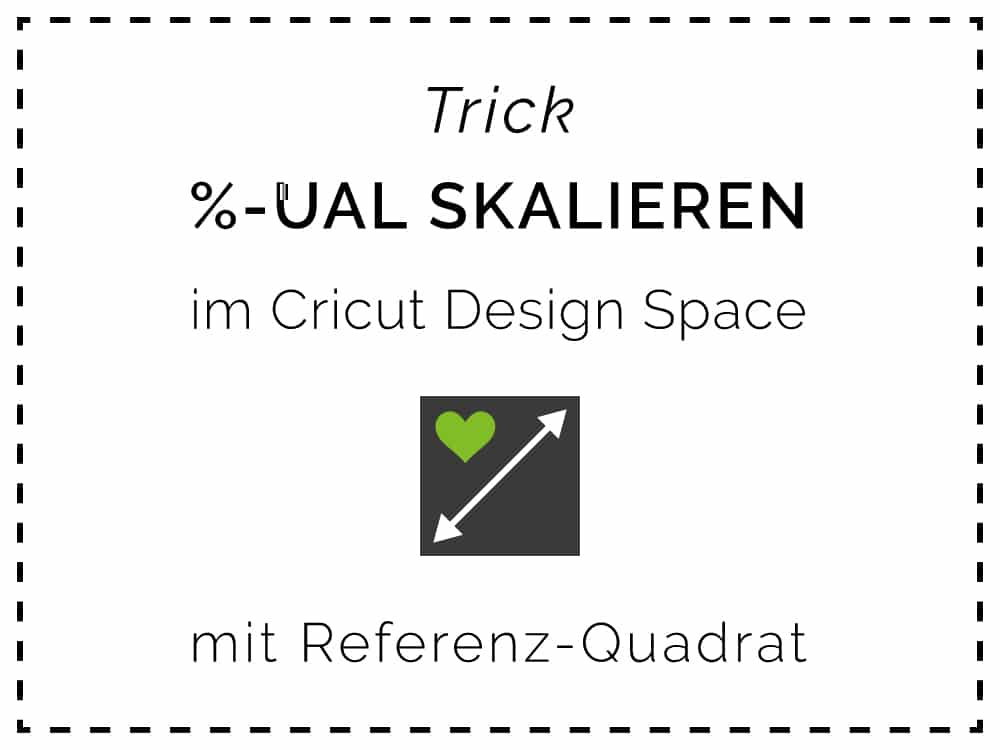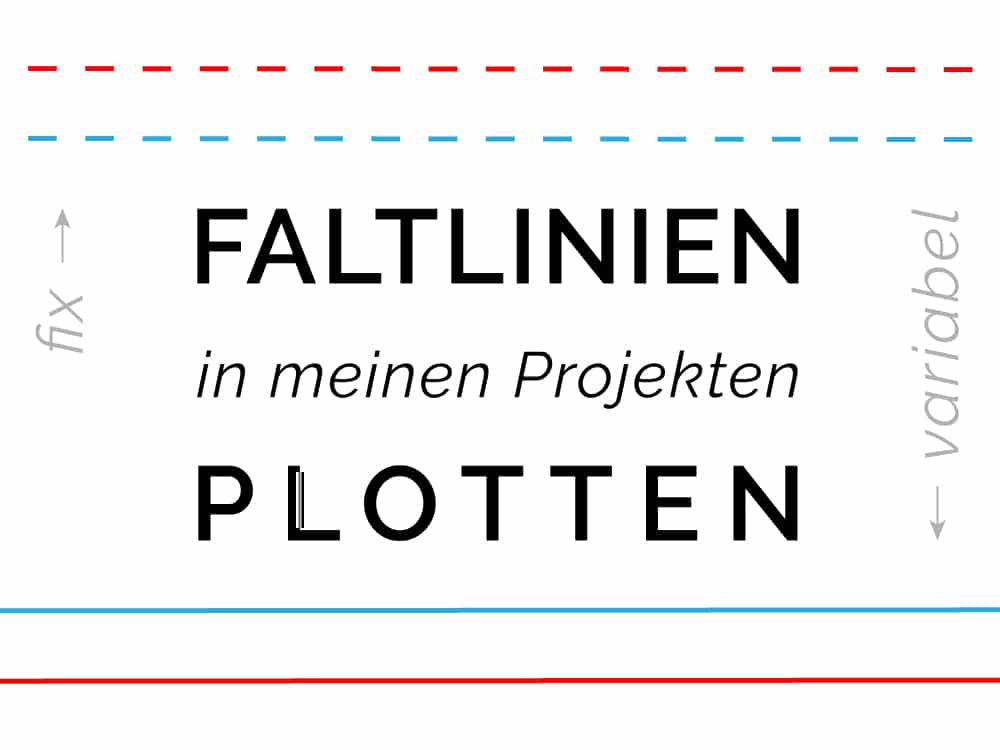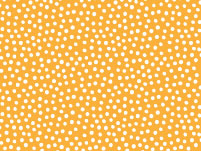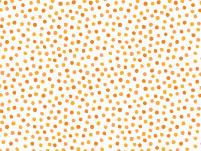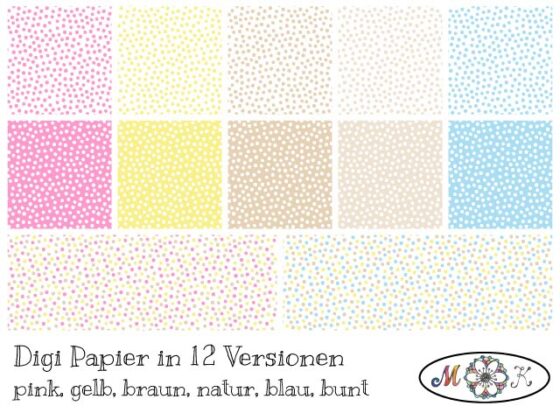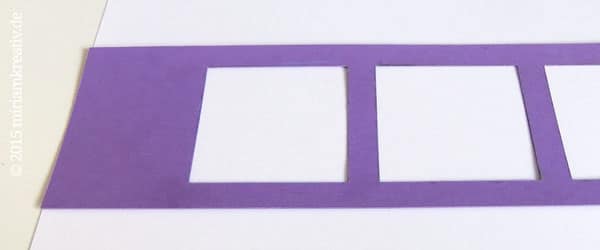Test Print&Cut
Wenn du erstmal herausfinden möchtest, wie akkurat das Drucken und Schneiden mit deinen Geräten klappt, bist du hier richtig.
Ich habe genau dafür eine Testseite entwickelt. Du kannst die Testseite hier kostenlos herunterladen.
Bitte beachte: Mit dem Download akzeptierst du die Nutzungsbedingungen (beinhaltet insbes. keine Weitergabe der Datei, keine Veränderung): TEST-SEITE HERUNTERLADEN >>
In diesem Video erkläre ich dir, wie man den Test durchführt und Print&Cut-Projekte mit Siser Plottern umsetzt:
Geschützt: Silhouette Cameo 5
Siser Juliet – meine Erfahrungen und Tipps
Meine Vorbehalte
Als die Juliet veröffentlicht wurde, habe ich mich eigentlich erstmal nicht besonders für das Gerät interessiert. Ich plotte vor allem Papier und so hat mich ein Plotter von einem Folienhersteller nicht so richtig gelockt. Man hat auch irgendwie nicht viel darüber gehört. Und die Aussicht mich mit einer neuen Software zu befassen, hat mich auch eher abgeschreckt (bisher hat kein Wettbewerber es geschafft mit Silhouette Studio mitzuhalten).
So kam ich zur Juliet
Eigentlich hatte ich mich sehr auf die neuen Maschinen von Silhouette gefreut, nachdem ich mit meiner Cameo 4 nie warm geworden bin, ihre Vorgänger aber noch heute intensiv nutze (besonders meine Cameo 2 und Cameo 3).
Mein Test der neuen Curio 2 war aber mehr als ernüchternd (hier geht’s zum Curio 2 Test Stream). Und als ich die Curio 2 im Live-Stream getestet habe, wurde ich von einer Zuschauerin darauf aufmerksam gemacht, dass die Siser Juliet dasselbe kostet, wie die Curio 2 und dass diese Maschine vielleicht doch eine Überlegung wert wäre.
Nach dem Stream habe ich die Juliet nochmal gegoogelt und dieses Datenblatt gefunden: https://www.siser.com/downloads/data-sheet/de/JULIET-TECH-SHEET-DE.pdf
Die Angabe, dass die Maschine mit einer Genauigkeit von +/-0,01 mm schneidet, hat mich dann direkt so beeindruckt, dass ich mich weiter informiert habe. Nachdem ich einige Designer-Kollegen kontaktiert habe, die auch die Juliet nutzen und ich immer nur positive Rückmeldungen erhalten habe, habe ich es schließlich gewagt und meine Siser Juliet am 9. Oktober 2023 bei naehpark.com geordert.
Gemeinsames Auspacken und Ausprobieren
Auf vielfachen Wunsch habe ich die Juliet am 16. Oktober 2023 in einem Live-Stream ausgepackt, angeschlossen und ausprobiert. Die Aufzeichnung vom Unboxing-Stream findest du hier >>
Das erste Anschließen ist ein bisschen müßig, bis die Maschine registriert ist und der PC/Mac, mit dem man Leonardo Design Studio verwendet, aber für diese Mühe wird man fürstlich belohnt, wenn man das erste Projekt schneidet. Ich war total begeistert davon, wie schnell und präzise das Gerät arbeitet.
Zusammen mit der Juliet habe ich das Streamen für mich entdeckt und dir alle Aufzeichnungen in eine Playlist gepackt, falls du lieber direkt zu den Videos springen möchtest:
Erster Eindruck: Unfassbar schnell
Erstes Projekt
Eigene Materialeinstellung anlegen
Verbindung WLAN (funktioniert eigentlich gut, manchmal zweites Mal senden, manchmal fährt Juliet nicht zum Ursprung)
Wenn Juliet nicht zum Ursprung fährt Matte manuell oben/unten korrigieren + HOME
Lange Matte + Aufbau hinter der Juliet
Siser-Besonderheit Matten-Handhabung und -Ursprung
Anders als andere Plotter, die man aus dem Hobbybereich kennt, hat die Siser Juliet keine Matte-Laden-Funktion und auch die Position des Matten-Nullpunkts links unten anstatt oben ist zunächst gewöhnungsbedürftig. Durch den veränderten Ursprung ändert sich nämlich auch die Ruheposition der Matte. Denn diese ragt, wenn sie am Nullpunkt liegt, hinten aus dem Plotter heraus anstatt vorne, wie ich es bisher gewohnt war. Am Anfang fand ich das ziemlich unpraktisch. Inzwischen habe ich mich daran gewöhnt und einen guten Umgang damit gefunden. Hier meine Tipps zur Handhabung der Matte:
- Eine angezeichnete Linie im Plotter erleichtert das schnelle Einlegen der Matte im Gerät – mehr Infos dazu findest du hier >>
- Mit einer Erhöhung hinter dem Plotter kann man die Matte einfach im Plotter liegen lassen (kein Entnehmen der Matte zwischen den Schneidejobs) und sich so das Laden/Entladen sparen – mehr Infos dazu findest du hier >>
- Man kann die Matte von hinten ins Gerät einlegen – mehr Infos dazu findest du hier >>
Siser-Schneidematte verlängern (kleiner Hack große Wirkung)
In der Anfangszeit war die lange Schneidematte für längere Zeit vergriffen und darum habe ich mir eine einfache aber wirkungsvolle Methode ausgedacht, um die normale Schneidmatte so zu verlängern, dass die Klebefläche komplett zugänglich ist, wenn die Matte am Ursprung im Plotter liegt. Dafür habe ich die Matte einfach mit 0,4 mm dicker Mobilefolie verlängert, die ich noch von meinem Mattenbau für meine Silhouette-Plotter übrig hatte. Den 16 cm breiten Folien-Streifen habe ich kantenbündig umlaufend (also auf der Ober- und der Unterseite) an die 12 Zoll Matte geklebt.
Mehr Infos dazu findest du hier >>
Siser Juliet fährt nicht zurück zum Ursprung (15 Zoll-Grenze)
Ich bin bei meinen Tests mehrfach dem Problem begegnet, dass die Juliet aus mir zunächst unerklärlichen Gründen nicht zurück zum Ursprung fährt, nachdem der Schnitt abgeschlossen ist. Insbesondere wenn man ein Projekt mit mehreren Sende-Durchgängen umsetzen möchte (z.B. Zeichnen + Schneiden oder Foil Quill + Schneiden) ist das ein Problem, denn der zweite Durchgang landet dann nicht an der richtigen Stelle. Anfangs dachte ich, dass es sich dabei um einen Verbindungsfehler handelt, habe dann aber von Siser erfahren, dass das „gewolltes“ Verhalten ist bei allen Schneidejobs, die länger als 15 inch sind.
Ich halte diese Umsetzung aus verschiedenen Gründen für problematisch und habe diese Einschätzung auch an Siser weitergegeben. Ich hoffe, dass es hier bald eine andere Lösung geben wird. Bis dahin ist es aber gut, die 15 inch Grenze zu kennen und bei der Umsetzung der eigenen Projekte zu berücksichtigen.
Mehr Infos zum Thema findest du hier >>
Meine Empfehlung wäre aktuell die 15 Zoll Grenze in der Software sichtbar einzuzeichnen, wie ich das mache zeige ich hier >>
Material-Darstellung und Mattenzahlen in Leonardo Design Studio
Aktuell gibt es in Leonardo Design Studio keine Mattenzahlen und keine Möglichkeit, das Materialformat auf der Matte darzustellen. Ich habe zwar schon in der Siser Beta-Gruppe angeregt, dass die Mattenzahlen am besten in der Software ergänzt werden sollten, bis das umgesetzt wird, kann man aber selbst mit einer SVG-Datei Abhilfe schaffen. Ich habe Mattenzahlen für die Mattengrößen 12 x 12, 12 x 24 und 24 x 24 als SVG-Datei erstellt, die zusätzlich auch Material-Formen enthalten. Die Mattenzahlen-Datei findest du in meinem Shop (aktuell für 0 Euro) – ZUR DATEI IM SHOP >>
Wie man die Datei verwendet zeige ich hier >>
Prozentual Skalieren in Leonardo Design Studio
Aktuell scheint es in der Software auch noch keine Möglichkeit zu geben, Formen prozentual zu vergrößern bzw. zu verkleinern. Mit einem 100 cm großen Quadrat als Hilfsform ist es aber trotzdem bereits möglich Formen prozentual zu skalieren. Wie das genau funktioniert zeige ich hier >>
Foil Quill mit der Juliet
Ich liebe den Foil Quill von We R Memory Keepers (bei amazon – Werbung) für meine Zeichenmotive und wollte ihn deshalb sehr gern auch in der Siser Juliet verwenden können. Leider passt keiner der Adapter, die mit dem Foil Quill geliefert werden, in die Werkzeugaufnahme der Siser-Plotter, darum habe ich selbst einen Adapter in blender modelliert und mit meinem 3D-Drucker gedruckt.
Das hat wirklich super funktioniert und meine innere Elster war so glücklich über das Ergebnis, dass ich nach einem Weg gesucht habe, wie ich den Adapter auch anderen Plotter-Begeisterten zugänglich machen kann, ohne dass sie sich selbst einen 3D-Drucker zulegen müssen (oder jemanden kennen, der einen hat und sich damit auskennt) und ohne dass ich selbst einen Versandhandel eröffnen muss (ich liebe es Dinge auszutüfteln, aber mein Schwerpunkt soll weiterhin auf dem Erstellen neuer Plotter-Designs liegen und nicht auf der Produktion von Plotter-Zubehör).
Dabei musste ich sofort an Michael Müller denken, der mich vor Jahren mal in einer anderen Sache kontaktiert hatte und der bereits seit längerer Zeit anderes Plotter-Zubehör herstellt. Ich hatte bisher nie selbst bei Michael bestellt, weil ich einen eigenen 3D-Drucker habe und mein Zubehör grds. selbst herstelle – aber ich wusste um Michaels viele zufriedene Kunden und tadellosen Ruf in der Ploltterwelt und war sehr froh, dass ich ihn direkt dafür gewinnen konnte, den Foil Quill Adapter für die Siser Juliet (von der er bis zu meinem Anruf noch nie etwas gehört hatte) in sein Portfolio aufzunehmen.
Du kannst den Siser-Adapter für den Foil Quill von We R Memory Keepers also bei Michael im Shop erwerben (Werbung). Er bietet den Adapter einzeln an, aber auf meinen ausdrücklichen Wunsch hin auch im dreier Set für die drei Foil Quill Versionen (dünn, mittel, dick), oder auch zum Einsatz von anderen Quills von We R Memory Keepers, die dasselbe Gewinde haben wie der Foil Quill (z.B. Bevel Quill oder Etch Quill) – mehr Infos dazu findest du hier >> und weiter unten in diesem Beitrag.
Ich habe die Verwendung des Foil Quills mit dem Adapter in einem Live-Stream gezeigt und verlinke dir hier nochmal die wichtigsten Momente, damit du direkt zu den relevanten Infos springen kannst:
- Foil Quill in den Adapter einschrauben – mehr dazu >>
- Foil Quill aufheizen – mehr dazu >>
- Kreuz-Test für perfekte Positionierung der Zeichenlinie – mehr dazu >>
- Veredelungsfolie auf das Material kleben – mehr dazu >>
- Foil Quill in Werkzeughalter einsetzen – mehr dazu >>
- Test-Kreuz folieren und Versatz ermitteln – mehr dazu >>
- Zeichenlinie präzise verschieben – mehr dazu >>
- ggf. Fehlstellen durch zweiten Durchgang beheben – mehr dazu >>
Tipp: In der Aufzeichnung des Streams auf YouTube findest du weitere Zeitstempel und kannst dir das Projekt mit allen Zwischenschritten von Anfang bis Ende ansehen:
Siser Troubleshooting: Der Schnitt hängt in einer Ecke fest
Im Foil Quill Stream ist mir ein Fehler unterlaufen, der mir gerade am Anfang immer mal passiert ist und den ich hier einfach nochmal für dich festhalten möchte: Beim Schneiden hingen die Formen plötzlich alle noch in einer Ecke fest, waren also nicht richtig durchgeschnitten.
Wenn dir das auch passiert liegt es ziemlich sicher daran, dass du beim Werkzeug noch Stift-Werkzeug (/Pen) ausgewählt hast, anstatt Siser-Standardklinge. Dadurch werden die Pfade anders abgefahren, was das Problem verursacht. Mehr Infos zum Fehlerbild und der einfachen Lösung findest du hier >>
Zeichnen mit der Juliet
Der Stiftehalter, der zusammen mit der Juliet geliefert wird, ist leider nur für die Siser Original-Stifte geeignet. Wie auch beim Foil Quill habe ich hier aber zusammen mit Michael Müller Abhilfe geschaffen, bei dem du nun ein Stiftadapter Set für die Siser Juliet bzw. Romeo bestellen kannst (Werbung wg. Affiliate-Link):
Ich verwende in dem Stiftehalter sehr gern folgende Gelstifte (Werbung):
Wichtige Tipps zum Zeichnen mit den Siser Plottern:
- Es ist wichtig, dass die Stiftspitze genau auf der richtigen Höhe im Plotter sitzt. Um das möglichst einfach zu machen, liegt dem Stiftadapter eine Distanzkappe bei, die man auf den Adapter steckt, wenn man den Stift in den Adapter einspannt. Mehr Infos zum Einspannen des Stifts findest du hier >>
- Die Rollen sollten nicht über die Zeichnung laufen, da diese ggf. einen Moment braucht um zu trocknen. Darum empfehle ich die Rollen am Rand der Matte zu positionieren und die Zeichnung dazwischen – mehr Infos dazu findest du hier >>
- Durch die Bauart bedingt sitzt die Stiftspitze in der Regel nicht in der Mitte des Halters, darum muss man die Position der Zeichenlinie ggf. manuell anpassen, so dass die Schnitt- und Zeichenlinien perfekt aufeinander abgestimmt sind. Dafür schneidet und zeichnet man am besten eine Testform, anhand der man den anzuwendenden Versatz ermitteln kann. Mehr Infos dazu findest du hier >>
- Wenn man Gelstifte zu Zeichnen verwendet, macht es Sinn, mit dem Gelstift nochmal eine kleine Testzeichnung zu machen, um sicher zu sein, dass der Stift dann beim Einsatz im Plotter auch sofort Farbe liefert. Mehr Infos dazu findest du hier >>
Falzen mit Siser Plottern
Zum Falzen verwende ich den Bevel Quill von We R Memory Keepers im Foil Quill Adapter vom Michael Müller (alle Quills von We R Memory Keepers scheinen dasselbe Schraubgewinde zu haben und können damit in dem Adapter verwendet werden) ohne Ausgleichsringe.
Beim Falzen arbeite ich auf der normalen Siser Schneidematte mit vollem Anpressdruck (160) und relativ hoher Geschwindigkeit (8).
Prägen mit Siser Plottern
Auch zum Prägen verwende ich den Bevel Quill von We R Memory Keepers im Foil Quill Adapter vom Michael Müller. Das Prägen ist aber etwas experimenteller als das Falzen. Um beim Prägen kräftige Ergebnisse zu erzielen, braucht man nämlich eine einigermaßen weiche Unterlage. Darum habe ich eine Lage Moosgummi mit einer Dicke von 1mm auf meine Schneidematte geklebt. Diesen Aufbau habe ich schon früher bei meiner Silhouette Curio (erste Generation) entwickelt und erfolgreich verwendet. Das gute an der Moosgummischicht ist, dass man darauf prägen und auch schneiden kann.
Wichtige Tipps zum Prägem mit den Siser Plottern:
- Beim Aufbringen der Moosguumi-Lage sollte man die Laufwege der Rollen am Rand der Matte aussparen (nicht nur da, wo die Rolle selbst über die Matte läuft, sondern auch da, wo der Rollenhalter über der Matte „schwebt“).
- Da beim Prägen starke Kräfte auf das Material wirken, sollte man den Moosgummi schon relativ gut klebrig machen, um eine ausreichende Haftung des Papiers auf dem Moosgummi zu erzielen. Ich habe den Moosgummi mit ZIG 2 Way Glue bestrichen, den ich auch verwende, um selbst Schneidematten herzustellen oder meine Schneidematten aufzufrischen.
- Wichtig: Der zusätzliche Millimeter Aufbau durch den Moosgummi muss beim Einsatz der Plotterwerkzeuge ausgeglichen werden.
Dafür liegen dem Foil Quill Adapter Set Ausgleichsringe mit einer Dicke von 1 Millimeter bei. Damit kann man den Bevel Quill einfach anheben. Mehr Infos dazu findest du hier >>
Auch das Messer muss so hoch wie möglich in der Halterung im Plotter befestigt werden. Mehr Infos dazu findest du hier >>
Print & Cut mit Siser Plottern
Um die Print & Cut Funktion zu testen, habe ich meinen Pop-up-Blumenstrauß mit Farbdruck-Erweiterung mit meiner Juliet umgesetzt und bin begeistert von dem Ergebnis. Das Thema Print & Cut werden wir uns demnächst auch nochmal in einem gemeinsamen Stream ansehen.
Wenn du keinen Stream mehr verpassen möchtest, dann abonniere am besten meinen YouTube-Kanal >>
Austausch zu Siser Plottern
Weil ich den Austausch zu den Geräten so wichtig finde, gibt es dafür extra einen fixierten Beitrag in meiner Facebook-Gruppe. Wenn du Fragen hast, oder deine Erfahrung mit uns teilen möchtest, dann spring am besten direkt rüber zum Siser-Beitrag in der Gruppe >>
Zeichnen mit dem Plotter – Cricut
Hier möchte ich dir kurz erklären, wie du meine Zeichenmotive im Cricut DesignSpace verwenden kannst. Ich nutze dafür meinen Cricut Maker und kann leider nicht sicher sagen, ob das bei anderen Cricut Geräten genauso funktioniert.
Stifte und Stiftadapter
Ich nutze gern Gelstifte zum Zeichnen mit dem Plotter (hat sich bei meinen Silhouette Geräte bewährt) und habe mir ein Adapter-Set bestellt, mit dem ich ganz viele unterschiedliche Stifte in meinem Maker nutzen kann:
Um das Adapter Set verwenden zu können, musste ich bei meinem Maker zuerst den weißen Original-Adapter aus der linken Halterung entfernen. Dafür drückt man den Adapter unten etwas zusammen und schiebt ihn dann nach oben aus der Halterung heraus. Wie das funktioniert ist auch in der Anleitung abgebildet, die die dem Adapter Set beiliegt.
Außerdem findet man in der Anleitung auch eine Übersicht, welcher Stift in welchem Adapter verwendet wird. Die Adapter haben unterschiedliche Farben und sind zusätzliche mit Buchstaben gekennzeichnet. Dadurch ist die Zuordnung ganz einfach, auch wenn es auf den ersten Blick durch die Vielzahl der Adapter ggf. etwas unübersichtlich wirkt.

Die Signo Uni Ball Gelroller, die ich gern benutze werden laut Anleitung im Adapter N verwendet.
Die Sakura Gelly Rolls im Adapter O.
Die edding-Gelstifte sind offiziell nicht in der Übersicht gelistet, aber ich nutze sie im Adapter J und das klappt hervorragend.
Den Stift samt Adapter setzt man dann in den linken Werkzeughalter ein. Der Adapter verschwindet dabei komplett im Werkzeughalter.
Vorbereitung im DesignSpace
Zuerst bringe ich die SVG über Hochladen > Bild hochladen > Zur Leinwand hinzufügen auf die virtuelle Matte.
Die Besonderheit bei Zeichenmotiven besteht nun eigentlich nur darin, dass man den Linien, die gezeichnet werden sollen, die entsprechende Aktion zuweist. Nach dem Import sind zunächst alle Linien auf „einfacher Schnitt“ eingestellt.
Ich wähle zunächst in der Ebenen-Übersicht rechts die Gruppe aus, die die Zeichenlinien enthält und stelle dann bei „Betrieb“ um auf Zeichnen > Stift:
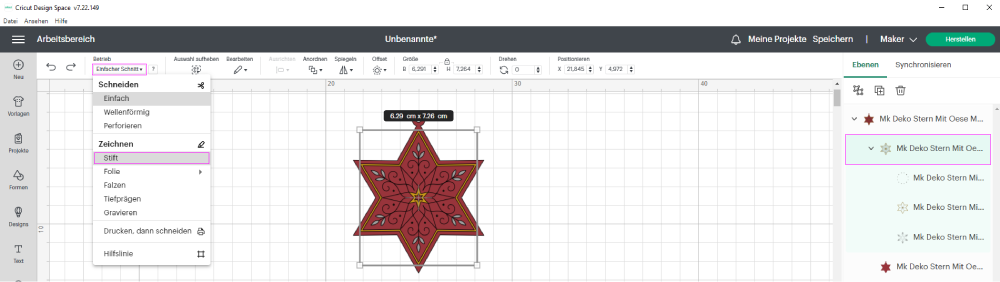
Dann klicke ich in der Ebenen-Übersicht nacheinander die einzelnen verknüpften Pfade der Gruppe an und wähle die passende Farbe aus. So weiß die Software, dass ich mehrere Farben verwenden möchte und fordert mich bei der Umsetzung des Projekts jeweils auf, den Stift in der entsprechenden Farbe einzusetzen:

Wenn alle Linienfarben angepasst sind, müssen wir noch die komplette Form (bzw. Gruppe) auswählen und verbinden, damit der DesignSpace weiß, dass die Zeichenlinien und die Schneidelinien alle zusammengehören:
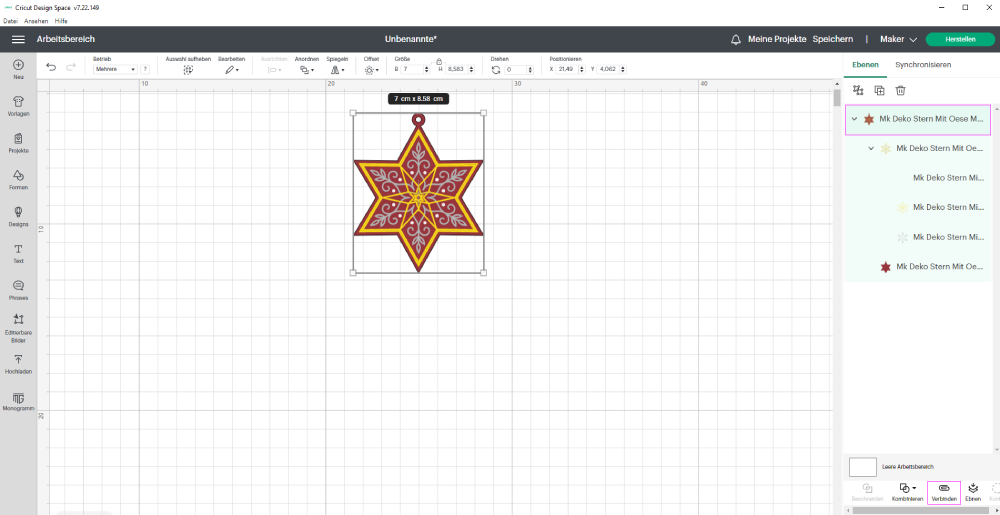
Anschließend klicke ich auf Herstellen.
Beim Matte vorbereiten schiebe ich mein Projekt dann ganz ans untere Ende der Matte:

Diese Positionierung hat den Vorteil, dass ich das Zeichenergebnis komplett sehen und falls erforderlich noch einen weiteren Durchgang starten kann, um Lücken im Zeichenbild zu schließen.
Dann klicke ich auf weiter und folge den Anweisungen in der Software. Der Plotter zeichnet dann eine Linienfarbe nach der anderen:

Wenn alle Zeichenlinien abgearbeitet sind, werden zuletzt noch die Schneidelinien umgesetzt.
Doppelseitig zeichnen
Die Positionierung erlaubt es mir außerdem auch, doppelseitig zu zeichnen. Ich kann den Stern aus meinem Beispiel nämlich nach dem Zeichnen und Schneiden der Form einfach vorsichtig von der Matte ablösen, umdrehen und wieder an seinen Platz kleben. Anschließend entnehme ich das Messer und starte den Vorgang nochmal. So wird die Rückseite exakt an der richtigen Stelle auch mit dem Zeichenmotiv versehen und die Schneidelinien werden nur nochmal leer abgefahren (kann man dann auch einfach am Gerät abbrechen).

Probieren geht über Studieren
Wenn du bis hierhin durchgehalten hast, kennst du alle wichtigen Grundlagen mit dem Plotter. Also trau dich einfach! Damit du das Gezeigte einfach mal ausprobieren kannst, habe ich aktuell einen Deko-Stern für 0 Euro für dich im Shop hinterlegt:
Ich wünsche dir viel Freude beim Ausprobieren und wünsche mir auf jeden Fall ein Foto vom Ergebnis. Zeig es uns am besten in meiner Facebook-Gruppe >>
Viele liebe Grüße
deine Miriam
Zeichnen mit dem Plotter – Silhouette
Man kann mit einem Silhouette-Plotter nicht nur schneiden, sondern auch zeichnen. Was du dafür brauchst und was es bei den Einstellungen zu beachten gibt, möchte ich dir hier kurz erklären.
Silhouette Stifte (sketch pens)
Man kann zum Zeichnen die Original Silhouette Stifte (sketch pens) verwenden. Bei den älteren Silhouette Geräten (Curio, Portrait 1-2, Cameo 1-3) passen diese Stifte direkt in den Werkzeughalter des Plotters. Bei den neueren Geräten (Portrait 3, Cameo 4) werden die Stifte in den Stiftadapter (blau) eingesetzt.
Der Vorteil bei diesen Stiften: Sie haben die perfekte Länge, man kann sie also einfach einsetzen und loszeichnen.
Der Nachteil: Ich habe leider schlechte Erfahrungen mit der Linienqualität und der Haltbarkeit der Stifte gemacht. Auch die Benutzung in einem zusätzlichen Adapter in den neueren Geräten finde ich nicht sehr komfortabel. Außerdem ist man auf die Farben festgelegt, die Silhouette anbietet.
Stiftadapter
Hier kommt der Universal-Stift-Adapter von Silhouette ins Spiel. Mit einem Stift-Adapter kann man alle möglichen verschiedenen Stifte verwenden.
Dabei ist zuerst wichtig, dass man den passenden Adapter für den eigenen Plotter wählt, da die neueren Silhouette-Plotter eine größere Werkzeugaufnahme haben, als die älteren Silhouette Plotter.
Beide Adapter werden auf dieselbe Art und Weise verwendet. Sie bestehen jeweils aus einem Hauptteil und 3 unterschiedlichen Hülsen zum Einschrauben, die jeweils für unterschiedliche Stift-Durchmesser verwendet werden: blau = klein (S), weiß (M) = mittel und grau (L) = groß.
Ich verwende den Adapter dabei so, dass ich zuerst teste, welche Hülse ich brauche, indem ich den Stift in die Hülse stecke. Dabei gilt: So groß wie nötig, so klein wie möglich. Dann stecke ich den Stift samt Hülse in den Adapter und schiebe den Stift soweit in den Adapter, wie möglich. Die Spitze des Stifts sollte innen festen Kontakt mit der Spitze des Adapters haben. Das ist wichtig, damit der Stift schön zentriert sitzt. Anschließend drehe ich die Hülse vorsichtig fest – nur so weit, bis ich einen deutlichen Widerstand spüre. Achtung: Dreht man zu stark bzw. immer weiter, dann reißt der Adapter! Hier sollte man also mit Gefühl vorgehen.
Anschließend setzt man den Stift im Adapter in den Werkzeughalter des Plotters ein. Dabei gibt es eine Besonderheit. Je nach der individuellen Bauform des jeweiligen Stifts, schaut die Stiftspitze unterschiedlich weit aus dem Stiftadapter heraus. Damit das Zeichnen mit dem Plotter reibungslos klappt, ist aber wichtig, dass der Abstand von der Stiftspitze zum Papier (oder anderen zu beschriftenden Medium) einigermaßen genau passt.
Wenn die Stiftspitze zu tief sitzt, dann hinterlässt der Stift auch auf den „Reisewegen“ des Werkzeughalters über das Material sichtbare Spuren, also an Stellen, an denen der Werkzeughalter eigentlich oben steht und der Stift das Material nicht berühren sollte. Um das zu vermeiden, sollte man den Stiftadapter nicht einfach bis zum Anschlag in den Werkzeughalter des Plotters stecken, sondern nur so tief, dass die Stiftspitze etwa 2 mm über der Matte schwebt.
In diesem Video zeige ich dir, wie ich die Stiftehalter handhabe:
Sitzt der Stift zu hoch, hinterlässt er zwar keine unerwünschten Spuren auf dem Material, aber dann „klackert“ der Werkzeughalter ggf. auf der Transportrolle des Plotters. Wenn man hört, pausiert man den Zeichenvorgang einfach kurz und spannt den Stiftadapter etwas tiefer in den Werkzeughalter.
Geeignete Stifte
Am liebsten benutze ich Gelroller zum Zeichnen mit dem Plotter. Sie eignen sich einfach hervorragend. Hier eine Übersicht über meine Lieblings-Gelroller und ein kleiner Vergleich:
Zeichen-Einstellung anlegen
Die besten Zeichen-Einstellungen können je nach verwendetem Stift anders sein. Eine Besonderheit gibt es aber, die für alle Stift-Einstellungen gilt: Man sollte eine Skizzen-Aktion nutzen bzw. anlegen, keine Schneiden-Aktion, denn die Pfade werden anders umgesetzt, wenn man eine Skizzen-Aktion nutzt. Der Stift wird z.B. weniger oft angehoben. Alle zusammenhängenden Linien werden am Stück gezeichnet, auch wenn sie nicht Teil eines verknüpften Pfades sind.
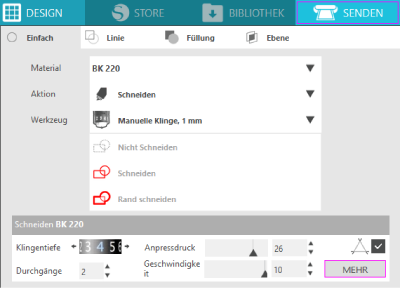
1) Um eine eigene Zeichen-Einstellung festzulegen, wechselst du zunächst in den SENDEN-Dialog und klickst dann auf MEHR.
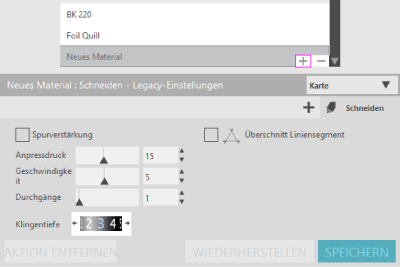
2) Anschließend öffnet sich die Liste mit den Materialeinstellungen. Am Ende der Liste findest du ein kleines +. Durch Klicken auf dieses + legen wir eine eigene Materialeinstellung an.
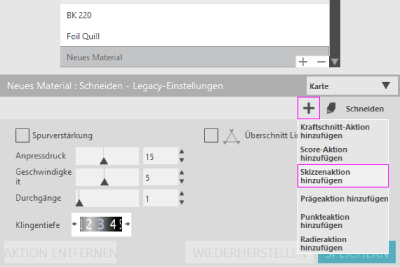
3) Dann klickst du auf das + links neben dem Reiter Schneiden und dann auf Skizzenaktion hinzufügen.
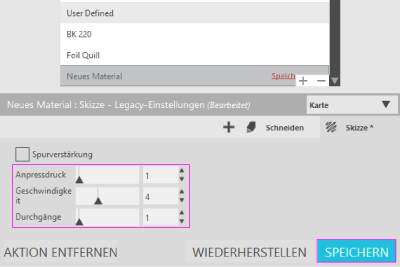
4) Hier können wir nun unsere individuellen Einstellungen für Anpressdruck, Geschwindigkeit und Durchgänge vornehmen und die Änderungen anschließend Speichern.
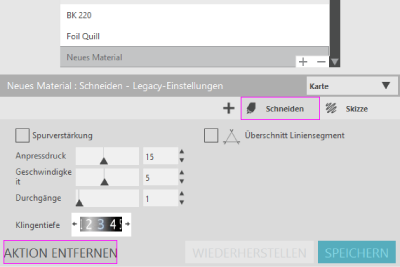
5) Als nächstes wählen wir die Schneiden-Aktion aus und löschen diese mit einem Klick auf AKTION ENTFERNEN.
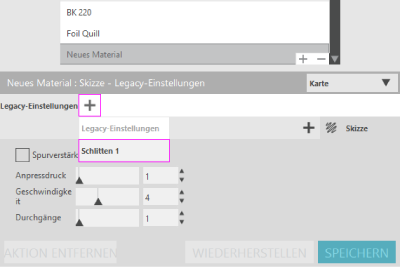
6) Falls du eine Cameo 4 oder eine Portrait 3 verwendest, musst du im nächsten Schritt noch eine Aktion für den Schlitten 1 hinzufügen. Dafür klickst du auf das + neben „Legacy Einstellungen“. Falls du einen älteren Silhouette Plotter verwendest, wird dieses + nicht angezeigt und du kannst diesen Schritt auslassen.
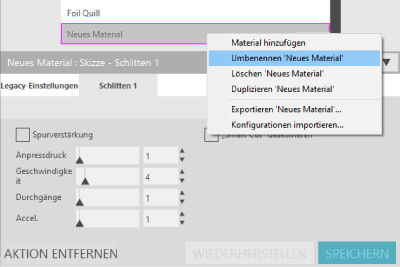
7) Zuletzt geben wir der neu angelegten Materialeinstellungen noch einen passenden Namen. Dafür klicken wir mit der rechten Maustaste auf Neues Material in der Materialliste und wählen dann Umbenennen aus.
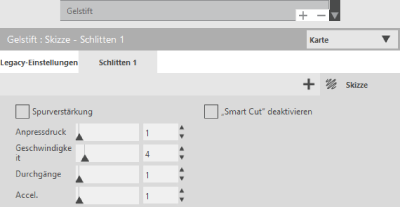
Und so sieht dann z.B. meine fertige Zeichen-Einstellung für Gelstifte für neue Silhouette-Plotter aus.
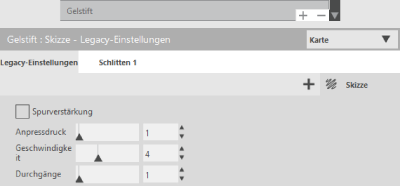
Und so sieht die fertige Zeichen-Einstellung für Gelstifte für ältere Silhouette-Plotter aus.
Zeichen-Einstellung verwenden
Ich kombiniere bei vielen Projekten das Zeichnen mit dem Schneiden. Dafür benutze ich den Schneide- bzw. Sende-Modus nach Linienfarbe. In diesem Modus kann man jeder Linienfarbe eine eigene Materialeinstellung zuweisen.
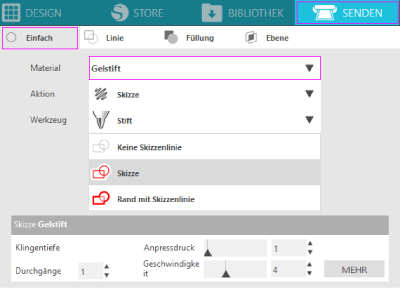
1) Bevor ich den Schneidemodus auf Linienfarbe umstelle, wähle ich schon im Schneidemodus einfach die Gelstift-Einstellung aus.
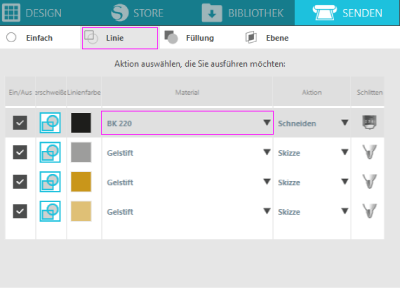
2) Dann wechsle ich zum Schneidemodus Linienfarbe und ändere bei den Linienfarben, die geschnitten werden sollen (bei mir idR schwarz für die Kontur und ggf. blau / rot für Faltlinien), die Materialeinstellung (BK 220 ist meine Schneideeinstellung für mein Lieblings-Papier zum Plotten).
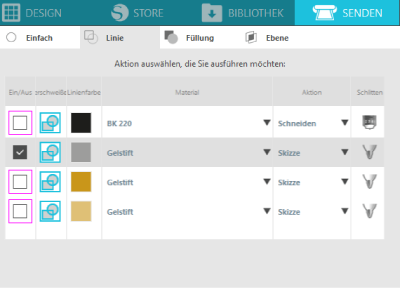
3) In der Regel beginne ich mit dem Zeichnen. Im nächsten Schritt deaktiviere ich also alle Linienfarben, bis auf die eine, die ich zuerst zeichnen lassen möchte, indem ich den Haken in der Zeile der Linienfarbe entferne.
4) Dann setze ich die passende Stiftfarbe in den Adapter ein, mache einen schnellen Teststrich auf einem Schmierblatt, um sicherzugehen, dass der Stift auch direkt losschreibt und setze dann den Stift im Adapter in den Plotter ein.
5) Dann klicke ich auf SENDEN und lasse den Plotter die erste Linienfarbe aufzeichnen.
ACHTUNG WICHTIG: Wenn das Aufzeichnen abgeschlossen ist, belasse ich die Schneidematte im Plotter. Es ist wichtig, die Matte nicht zu entladen, damit die weiteren Linienfarben exakt an der richtigen Stelle umgesetzt werden.
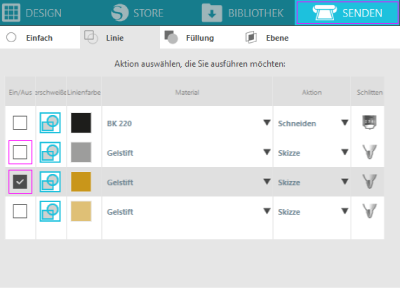
6) Als nächstes deaktiviere ich die eben abgearbeitete Linienfarbe im SENDEN-Dialog, aktiviere die nächste Linienfarbe zum Zeichnen (bei mehrfarbigen Zeichenmotiven), entnehme den Stift samt Adapter aus dem Plotter, wechsle den Stift, teste den neuen Stift, setze den neuen Stift samt Adapter in den Plotter ein und lasse die nächste Linienfarbe aufzeichnen.
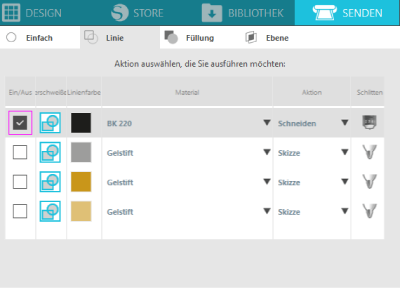
7) Wenn alle Zeichen-Linien umgesetzt sind, setze ich anstelle des Stifts das Messer in den Plotter ein, aktiviere im SENDEN-Dialog nur die Linienfarben, die geschnitten werden sollen und starte den Schnitt wieder mit SENDEN.
8) Erst wenn alle Linienfarben erfolgreich abgearbeitet sind, entlade ich die Schneidematte aus dem Plotter.
Profi-Tipp: Anstatt die einzelnen Linienfarben nacheinander zu aktivieren, könnte man auch die Pausen-Funktion verwenden und nach jeder Linienfarbe eine Pause einfügen. Das mache ich bewusst nicht, weil einem die Pause zwar die Möglichkeit gibt, das Werkzeug bzw. den Stift auszutauschen, der Plotter bleibt aber an der Stelle stehen, an der er zuletzt war. Das mag ich deshalb nicht, weil in dieser Position das Zeichenmotiv zum größten Teil im Plotter steckt und ich nicht sehen kann, ob alle Linien sauber gezeichnet wurden.
Ich verzichte deshalb lieber auf die Verwendung der Pausen-Funktion und sende eine Linienfarbe nach der anderen als separaten Auftrag an den Plotter. Dadurch fährt er nach Fertigstellung einer Linienfarbe zurück in die Ausgangsposition und ich kann das komplette Zeichenmotiv sehen. Wenn ich dabei feststelle, dass die gerade aufgezeichnete Linienfarbe Lücken oder Fehlstellen aufweist, kann ich dieselbe Linienfarbe nochmal an den Plotter senden (zweiter Durchgang) und so das Ergebnis deutlich verbessern.
Clevere Positionierung
Viele Stifte brauchen einen Moment, bis die Tinte oder das Gel trocken und wischfest sind. Es ist deshalb ratsam, das Zeichenmotiv so auf der Matte zu positionieren, dass keine Rollen oder Federn über das Zeichenmotiv laufen. Ich schiebe deshalb zum Zeichnen die zusätzlichen Federn so weit zur Seite, dass sie nicht über die Zeichnung rollen und positioniere meine Zeichenmotive in der Software am liebsten genau mittig auf der Schneidematte.
Außerdem ist es clever, das Zeichenmotiv so zu positionieren, dass es gut sichtbar ist, wenn die Schneidematte im Plotter in der Ausgangsposition liegt. Das Zeichenmotiv sollte also möglichst nicht am oberen Rand der Schneidematte positioniert werden, sondern besser am unteren Rand. So kann man das Zeichen-Ergebnis viel einfacher und besser prüfen, bevor man die Matte aus dem Plotter auswirft.
Hier ein Beispiel – meine quadratische Faltkarte Zeichnung Weihnachtskranz, gezeichnet mit meiner Portrait 3.

Doppelseitig zeichnen
Wenn man das Motiv clever positioniert und den Tipp beherzigt, die Matte nicht aus dem Plotter auszuwerfen, lassen sich auch ganz einfach Projekte beidseitig passgenau mit einem Zeichenmotiv verschönern.
Dafür zeichnet man zunächst das Motiv auf der Vorderseite, schneidet dann die Schneidelinien und lässt den Gelstift kurz trocknen. Anschließend löst man das Teil vorsichtig von der Matte (während die Matte noch immer im Plotter liegt), dreht es um (upside down), puzzelt es wieder in den Ausschnitt auf die Matte und zeichnet dann das Motiv auf die Rückseite.
Ich habe diesen Prozess auch kurz in einem Live-Video erklärt und hier die wichtigsten Infos daraus für dich zusammengeschnitten:
Probieren geht über Studieren
Wenn du bis hierhin durchgehalten hast, kennst du alle wichtigen Grundlagen mit dem Plotter. Also trau dich einfach! Damit du das Gezeigte einfach mal ausprobieren kannst, habe ich aktuell einen Deko-Stern für 0 Euro für dich im Shop hinterlegt:
Ich wünsche dir viel Freude beim Ausprobieren und wünsche mir auf jeden Fall ein Foto vom Ergebnis. Zeig es uns am besten in meiner Facebook-Gruppe >>
Viele liebe Grüße
deine Miriam
Skalieren im Cricut Design Space
Grundlagen
Skalieren ist eine der häufigsten Anpassungen bei der Verwendung von Plotterdateien, unabhängig davon, welchen Plotter man nutzt. Die grundlegenden Informationen zu diesem Thema (Begriffsklärung, Risiken) findest du deshalb in einem separaten Beitrag: https://miriamkreativ.de/plotter-tipps/plotterdateien-skalieren/
Tipp
Die Cricut Design Space Desktop App importiert SVG-Dateien grds. in Originalgröße.
In der Cricut Design Space für iOS (iPhone, iPad) gibt es aktuell aber einen Bug, der dazu führt, dass die Forman aus unerfindlichen Gründen nicht in der richtigen Größe importiert werden. Wenn du über dieses Problem stolperst, dann weiche bitte zum Importieren auf die Desktop App aus.
Größe ändern im Cricut Design Space
Ich hoffe diese Infos sind hilfreich für dich. Wenn du Fragen zum Skalieren meiner Designs im Cricut Design Space hast, dann melde dich gern via E-Mail bei mir (kontakt@miriamkreativ.de).
Viele liebe Grüße
Miriam
Weitere Infos
SVG-Dateien vorbereiten im Cricut Design Space
Vorbereitung zwingend erforderlich
Der Cricut Design Space hat seine Besonderheiten (und Kinderkrankheiten). Diese berücksichtige ich, seit ich selbst einen Maker mein eigen nenne, so gut ich kann beim Erstellen meiner Designs.
Aber auch bei einem optimal für Cricut vorbereiteten Design, muss man im Cricut Design Space noch Vorbereitungen treffen, bevor man die Formen plotten kann.
Für Cricut optimierte Designs
Neue Designs lege ich direkt so an, dass sie möglichst Cricut-freundlich sind. Darüber hinaus stelle ich nach und nach auch meine alten Designs so um, dass sie möglichst Cricut-freundlich aufgebaut sind. Welche Designs bereits in der neuen Cricut-freundlichen Konfiguration (2021) vorliegen kannst du im Shop an diesem Symbol erkennen:

Vorbereitung Schritt für Schritt
In diesem Video zeige ich dir, wie du meine SVG-Dateien (insbesondere meine Papier-Designs) im Cricut Design Space zum plotten vorbereitest:
Bitte beachte: Im Video zeige ich dir die Vorbereitung eines Designs, das bereits von mir zur Verwendung mit Cricut optimiert wurde. Wenn du ein Design nutzen möchtest, das noch nicht auf die Konfiguration umgestellt und somit für Cricut optimiert wurde, dann ist die Vorbereitung in der Software deutlich aufwändiger. Bitte kontaktiere mich, wenn du Hilfe benötigst (kontakt@miriamkreativ.de). Ich stelle dann so schnell wie möglich das Design auf die neue Konfiguration um, so dass du den Schritten im Video folgen kannst.
Viele Grüße
deine Miriam
Weitere Infos
Cricut Maker Erfahrungsbericht
Hier möchte ich meine Erfahrungen mit dem Cricut Maker mit dir teilen.
Vorgeschichte
Eigentlich Silhouette-Nutzer
Als erstes muss ich vorwegschicken, dass mein allererster Plotter eine Silhouette Cameo der ersten Generation war. Das Gerät durfte im November 2013 bei uns einziehen. Seitdem habe ich immer fast ausschließlich mit Plottern aus dem Hause Silhouette gearbeitet. Mit diesen Geräten bin ich also wirklich fit und die zugehörige Soft- und Hardware kenne ich im Schlaf.
Darum habe ich mich auch nicht gleich auf den Maker gestürzt, als er hier in Deutschland erhältlich war. Immerhin hatte ich ein Gerät (oder besser gesagt viele Geräte), das für mich funktioniert hat.
Software-Dilemma
Als der Maker im deutschsprachigen Raum immer mehr Anhänger gefunden hat, habe ich mir das ganze auch mal näher angesehen. Damals war die Software noch browserbasiert – und schlecht – jedenfalls gemessen an dem, was ich von Silhouette kannte.
SVG-Dateien, die in der Plotter-Software von Silhouette und Brother keinerlei Probleme bereitet haben, wurden absolut sonderbar importiert. Dort gab es plötzlich Linien, die so definitiv nicht in der SVG enthalten waren. Mein Kontakt zu dem Gerät hat mich skeptisch gemacht. Zumal mein Kontakt in der ersten Zeit ausschließlich aus hilfesuchende Zuschriften von Cricut-Verwendern bestand, die gern eines meiner Projekte umsetzen wollten und an irgendeiner Stelle nicht weiter kamen.
Nach einiger Zeit habe ich in meiner Facebook-Gruppe und auch sonst immer wieder sehr positive Stimmen zum Maker gehört bzw. gelesen. Und das hat mich neugierig gemacht. Ich habe mich aber noch eine ganze Weile gesträubt, auch weil ich nicht gewillt war, mich ewig mit der problematischen Software herumzuschlagen und ich befürchtet habe, dass das nicht ganz billige Gerät am Ende nur den Schrank hüten wird – direkt neben meiner verbannten Cameo 4.
Hands on
Später hat meine Freundin Claudia ihren Maker zu mir mitgebracht und ich hatte die Möglichkeit das Gerät einfach mal anzufassen, in Aktion zu sehen und auch selbst zu testen.
Der erste Eindruck war toll, weil das Gerät so schwer in der Hand liegt und einfach einen wirklich wertigen Eindruck macht.
Trotzdem hat mich dieser Erstkontakt nicht so vom Hocker gehauen, dass ich sofort selbst einen Maker bestellt habe. Das lag vor allem daran, dass die Software den tollen Eindruck, den die Hardware macht, sofort wieder relativiert. Außerdem hatte ich das Gefühl, dass das Gerät ziemlich langsam ist.
Wenn man meine Projekte, so wie ich sie bisher (vor 2021) konfiguriert habe, mit dem Maker benutzen möchte, brauchte man unbedingt ein Falz-Werkzeug und auch etwas Geduld. Denn man musste händisch alle Falzlinien finden und in der zugehörigen Software auf Falzen umstellen. Das fand ich einfach schrecklich umständlich, weil ich es von meinen Silhouette-Geräten gewohnt war, Falze als perforierte Linie zu schneiden und dafür in der Software keinerlei separate Vorbereitungsschritte treffen zu müssen.
Außerdem hat mich diese „geprägte“ Falzrad-Falz, die viele an ihrem Maker so mögen, auch nicht so richtig überzeugt. Ich finde sie nämlich im Vergleich zu einer perforiert geschnittenen Falz ziemlich steif. Das heißt man muss sie noch sehr kräftig von Hand nachfalten. Das mag bei einer einfachen Faltkarte kein Thema sein. Aber bei einem 3D-Papier-Modell mit vielen Faltlinien… man kann es sich denken.
Perspektivwechsel
Aber seit diesem Erstkontakt hat es in mir gearbeitet. Ich habe mich weiter mit der Software befasst und erkannt, dass die Vorbereitung in der Software bei näherer Betrachtung nur deshalb so aufwändig ist, weil ich meine Projekte ursprünglich mit und für Silhouette Plotter(n) entwickelt habe. Immerhin stammen viele der Projekte noch aus einer Zeit, in der Cricut hier im deutschsprachigen Raum noch gar kein Thema war.
Diesen Gedanken habe ich eine ganze Weile zur Seite geschoben, denn die Vorstellung alle meine Projekte (inzwischen etwa 500 an der Zahl) neu zu konfigurieren erschien mir viel zu aufwändig. Wozu? Immerhin hatte ich ein Setup, das für mich hervorragend funktioniert hat.
Schließlich haben aber die nicht gerade positive Entwicklung bei meinem Lieblings-Plotter-Hersteller Silhouette, die vielen positiven Stimmen zum Maker und mein Wunsch, Kunden mit einem solchen Gerät auch adäquat helfen zu können, dazu geführt, dass ich Ende 2020 doch einen Maker gekauft und beschlossen habe, alle meine Projekte eins nach dem anderen mit einer neuen Projekt-Konfigurtation zu versehen, die die Verwendung mit einem Cricut-Plotter stark vereinfacht. Mehr Infos zu dieser neuen Projekt-Konfiguration findest du hier >>
Erste Erfahrungen
Meine Maker-Erfahrungen sind also noch ganz frisch – ich bin was dieses Gerät angeht noch absolut grün hinter den Ohren.
Einsteigerfreundlich
Zu meiner Überraschung scheint aber genau das bei einem Maker überhaupt kein Problem zu sein. Denn die Verwendung des Geräts ist (inzwischen?) erstaunlich intuitiv. Beim Einrichten des Geräts wird man direkt durch ein erstes Mini-Projekt (einen einfachen Schnitt aus Tonkarton) geführt.
Schon nach dem ersten Schnitt von einem meiner eigenen Projekte konnte ich verstehen, warum so viele von dem Gerät schwärmen. Das Schnittergebnis war nämlich absolut in Ordnung und hat sich auch gut von der Matte lösen lassen.
Man braucht bei diesem Gerät offenbar praktisch keine Vorkenntnisse, um ein Ergebnis zu erzielen, für das man bei einem Silhouette-Gerät schon ein wenig arbeiten und Erfahrung sammeln muss.
Die Kehrseite ist allerdings, dass man nicht nur weniger einstellen muss, sondern auch weniger einstellen kann, als bei einem Silhouette-Gerät. Man hat also z.B. nur zwei Geschwindigkeitsstufen: Normalbetrieb und Schnellmodus.
Gutes Schnittbild
Schon bei meinen ersten Tests, war ich vom Schnittbild positiv überrascht. Fast alle kleinen Teile sind beim Ablösen der Karte brav auf der Matte geblieben. Ein paar kleine Punkte haben einen extra Schubs gebraucht.
Das Schnittergebnis ist wirklich in Ordnung – gerade wenn man berücksichtigt, dass man es ohne jede Vorkenntnis oder Vorbereitung erzielt.
Nicht so zufrieden war ich mit den sehr spitzen Ecken. Diese wurden zum Teil etwas aufgestellt:
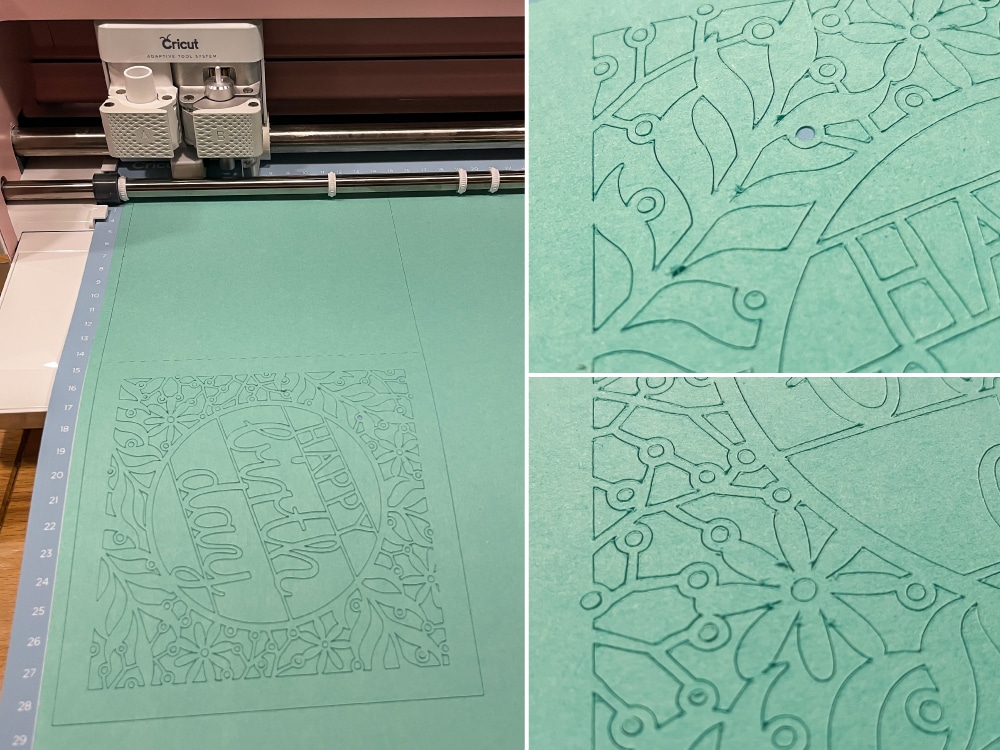
Sehr spitze Ecken sind für Schleppmesser-Plotter immer eine Herausforderung. Die Silhouette-Plotter lösen diese Herausforderung aber etwas besser, weil es hier den sog. Überschnitt gibt, der hier das Schnittbild sichtbar verbessern würde.
Eine vergleichbare Funktion gibt es bei Cricut (aktuell??) nicht.
Aber das ist zugegebenermaßen jammern auf hohem Niveau.
Schneller als gedacht
Das nächste, was ich mir näher angesehen habe, war die für den Schnitt benötigte Zeit. Ich habe hier zwar kein Fließband wo es auf jede Sekunde ankommt, aber Zeit ist generell ein knappes Gut und niemand wartet gern. Außerdem hat die Maschine schon bei meinem Erstkontakt auf mich einen recht behäbigen Eindruck gemacht, auch weil sie gefühlt immer eine Art Gedenksekunde zum Absenken und Anheben des Messers braucht.
Test-Voraussetzungen
Darum habe ich gleich beim ersten Schnitt meiner Karte (Faltkarte Happy Birthday 2) die Zeit genommen. Anschließend habe ich dasselbe Projekt mit meiner Silhouette Portrait 2 geschnitten und ebenfalls die benötigte Zeit gestoppt.
Für den Test habe ich meine Faltkarte Happy Birthday 2 gewählt weil sie ziemlich filigran ist und sowohl Ecken als auch Rundungen enthält.
Beim Maker habe ich die vor eingestellte Schnitteinstellung Farbkarton Mittelstark (/Medium Cardstock) 80 lb (216 gsm) verwendet.
Beim Schnitt mit meiner Silhouette Portrait 2 habe mit maximaler Geschwindigkeit geschnitten (10), zwei Durchgänge, kein Überschnitt. Letztere Funktion nutze ich sonst zwar regelmäßig, sie würde den Vergleich aber verzerren, da sie die Schnittdauer durch das zusätzliche Anheben und Absenken das Messers an jeder Ecke deutlich erhöht.
Test-Ergebnis
Beide Geräte haben ziemlich genau 8:30 Minuten für den Schneidevorgang benötigt.
Das konnte ich fast nicht glauben, weil der Maker so langsam wirkt. Bei näherem Hinsehen erklärt es sich aber dadurch, dass man bei einem Silhouette-Plotter idR zwei Durchgänge benötigt, um beim Schneiden von Tonkarton wirklich saubere Ergebnisse zu erzielen. Nur so ist der Schnitt überall zuverlässig „durch“. Der Maker schafft das aufgrund des höheren Anpressdrucks in nur einem Durchgang.
Dann wollte ich es genau wissen und habe das Projekt nochmal mit dem Maker geschnitten, diesmal im Schnellmodus. Ich habe zwar gelesen, dass der Schnellmodus nur für simple Formen gemacht bzw. gedacht ist und bei filigranen Schnitten zu unschönen Ergebnissen führen kann. Aber Versuch macht ja bekanntlich klug. Und vom Ergebnis war ich positiv überrascht. Der Schnitt dauerte im Schnellmodus nur 7:08 Minuten (also 16 % weniger) und das Schnittergebnis ist trotzdem in Ordnung.
Tatsächlich war diese Erkenntnis zur Geschwindigkeit ein echtes Aha-Erlebnis für mich! Damit ist der Maker für mich (ich bin kein sehr geduldiger Mensch) nämlich eine ernst zu nehmende Option.
Fortsetzung folgt
Ich habe hier meine frische Einsteiger-Erfahrung für dich zusammengefasst, weil viele nach meinem ersten Eindruck gefragt haben.
Wie oft ich das Gerät im Alltag verwende, oder dann doch aufgrund Gewohnheit meine altbewährten Silhouette-Plotter zum Einsatz kommen, muss sich erst noch zeigen.
Sobald es dazu mehr zu berichten gibt, werde ich diesen Bericht für dich ergänzen.
Verwendung meiner Dateien
Ich stelle aktuell meine Projekte so um, dass sie auch mit einer Cricut mit minimaler Vorbereitung verwendet werden können.
Bereits überarbeitete Projekte sind im Shop entsprechend gekennzeichnet – mehr Infos dazu findest du hier >>
Weitere Infos
Digipapier
Ich habe in letzter Zeit immer mal wieder Lust, mit Farbe (analog und digital) zu experimentieren. Diese Experimente taugen oft nicht, um daraus Plotterdateien zu machen, weil Motive dafür ganz bestimmten Vorgaben folgen sollten. Wenn mir der Sinn danach steht, dann verwandele ich diese Farb-Experimente (meist mit einem gehörigen Aufwand) aber in vielseitig nutzbare Digipapiere. Alle meine Digipapiere findest du in meinem Shop >>
Und weil diese Projekt-Kategorie für viele noch neu ist, habe ich hier einige Basis-Infos für dich zusammengestellt.
Was ist das?
Der Begriff Digipapier, Digipaper oder auch digitales Papier scheint zunächst ein Widerspruch zu sein – denn Papier ist ein Material zum Anfassen, nichts digitales. Trotzdem hat der Begriff sich irgendwie durchgesetzt für Bild-Dateien (z.B. JPG oder PNG), die man nutzen kann, um selbst Papier mit Muster zu bedrucken und so Design-Papier zu erstellen.
Meine Bild-Dateien sind dabei idR so angelegt, dass sie randlos bzw. endlos sind, man sie also jeweils nebeneinander legen könnte und sich dabei das Muster ohne Lücken oder Unterbrechungen fortsetzt.
Was hat das mit Plotten zu tun?
Ja – eigentlich geht es hier bei mir immer um’s Plotten – und trotzdem hast du richtig gelesen. Digipapier wird nicht geplottet, es wird gedruckt. Es hat also gar nicht unmittelbar etwas mit dem Plotter zu tun. Aber mit Design-Papieren lassen sich Projekte im Handumdrehen individuell gestalten und insofern gibt es schon einen Zusammenhang – beide Themenbereiche lassen sich einfach toll miteinander verbinden.
Warum?
Vielleicht fragst du dich beim Lesen gerade: Warum selbst Drucken? Immerhin gibt es im Handel sehr hübsche fertig bedruckte Papiere zu kaufen. Warum sollte man also überhaupt selbst Papier bedrucken? – Weil es im Vergleich sehr platzsparend, bedarfsgerecht und flexibel ist.
Ich habe selbst vor Jahren auch sehr gern Motiv-Blöcke gekauft. Und dann auch immer gleich mehr als nur einen. Denn die drei Designs, die einem gut gefallen, sind oft nur einmal in einem Block enthalten. Mit nur einem Blatt kommt man bei den meisten Projekten aber nicht weit. Und immerhin kauft man oft auf Verdacht. Man weiß noch gar nicht, für welches Projekt man das Papier genau verwenden wird und bevor man dann wieder zu wenig hat, kauft man lieber gleich einen Block mehr. Das Endergebnis: Ich habe x Motiv-Blöcke hier liegen, wo nur ein Blatt fehlt oder zwei – oder gar keins. Man hat einfach jede Menge Reste…
Hinzu kommt, dass das Papier vieler Motiv-Blöcke nicht ideal zum Plotten geeignet ist, weil es aus mehreren Schichten besteht, die sich beim Schneiden oder beim anschließenden Falten zum Teil voneinander lösen. Wenn man sein Design-Papier selbst druckt, kann man dafür direkt ein Papier wählen, das sich auch gut zum Plotten eignet.
Für Was?
Der einfachste Anwendungsfall ist, dass man ein ganzes Blatt mit dem Digipapier bedruckt und dieses dann wie gekauftes Design-Papier für die eigenen Projekte verwendet.
Man kann Digipapier aber auch für Print&Cut-Projekte verwenden. Das macht man immer dann, wenn es ganz genau auf die Positionierung ankommt. Diese Verwendung ist aber so speziell, dass ich sie hier erstmal außen vor lasse.
Wie?
Um einen A4-Bogen zu bedrucken, kann man die Bild-Datei direkt über den System-Dialog drucken. Allerdings hat man hier oft nur wenig Möglichkeiten Anpassungen vorzunehmen.
Darum bereite ich mir meinen A4-Bogen gern in Silhouette Studio vor. Hier kann man das Muster nämlich den Bedürfnissen des jeweiligen Projekts anpassen, indem man die Größe, Drehung und Ausrichtung des Musters anpasst. Wie das funktioniert, zeige ich dir in diesem Video:
Was brauche ich?
Um meine Digipapiere verwenden zu können, brauchst du auf jeden Fall einen Farb-Drucker und Material zum Bedrucken.
Auf welches Material und mit welchem Drucker bzw. welcher Farbe man das Digipapier druckt, hängt ganz davon ab, was man daraus machen möchte.
Wenn ich Digipapier für meine Papier-Designs drucke, dann verwende ich idR meinen einfachen Tintenstrahldrucker (ein Canon Pixma iP7250) mit alternativer (preiswerter) Tinte.
Wenn ich ein stabiles Design-Papier herstellen möchte, z.B. für eine Schachtel, bedrucke ich mein Lieblings-Papier zum Plotten. Mehr Infos zu dem Papier findest du hier >>
Wichtig: Dieser Tonkarton hat 220g/qm und nicht jeder Drucker schafft diese Grammatur. Hier sollte man sich also kurz schlau lesen, wie das bei dem eigenen heimischen Drucker aussieht. Meiner schafft es, die 220g/qm aus der Papier-Kassette einzuziehen.
Tipp: Manche Drucker haben auch einen Einzelblatteinzug, der das Papier im Optimalfall möglichst gerade (z.B. von hinten nach vorne) durch den Drucker transportiert. Umso stabiler das Material ist, das man bedrucken möchte, umso vorteilhafter ist es, wenn das Blatt im Drucker nicht eine enge 180° Kurve um eine schmale Walze machen muss…
Wenn das Teil, das ich gern bedrucken möchte, nicht besonders stabil sein muss (z.B. reine Deko-Elemente oder Briefumschläge), dann greife ich einfach zu dünnem Papier, das sich gut Plotten lässt. Besonders gern mag ich dafür das Perlmutt-Papier von Clairefontaine, weil es einen sehr edlen Glanz hat. Mehr Infos zum dünnen Papier findest du hier >>
Beispiel(e)
In diesem Video siehst du die Vorstellung von meinem Digipapier Knitter – inkl. der „Rohvorlage“ für das Digipapier und einem Verwendungsbeispiel:
Coming soon
Besonders gern benutze ich Digipapier für das exakt umlaufende Bedrucken von z.B. Schachteln. Hier im Video habe ich mein Digipapier Herzen genau umlaufend auf meine Fold-up-Box gebracht. Wie ich den exakt umlaufenden Druck in Silhouette Studio vorbereite, werde ich dir demnächst auch in einzelnen Schritten zeigen.
Fragen?
Wenn du weitere Fragen zur Verwendung meiner Digipapiere hast, dann schreibe mir gern eine E-Mail an shop@miriamkreativ.de – Ich versuche gern, sie zu beantworten und die Info anschließend ggf. auch hier zu ergänzen.
Faltlinien
Faltlinien sind essentiell für Papier-Projekte, von der einfachen Faltkarte bis hin zum komplexen 3D-Papier-Modell. Es ist wichtig, dass sie an der richtigen Stelle sitzen und auch schön in Form fallen – also nicht zu steif sind bzw. bleiben.
Kennzeichnung
In meinen Projekten sind Faltlinien idR farblich gekennzeichnet. Blaue Linien sind als Bergfalte zu falten, rote Linien als Talfalte.
Diese farbliche Kennzeichnung dient der Orientierung beim Zusammenbau, kann aber auch schon bei der ggf. erforderlichen Vorbereitung auf den Plott sehr hilfreich sein (mehr dazu gleich).
Tipp für Cricut-Nutzer: Der Design-Space zeigt die Linienfarbe nach dem platzieren der Form in der Software nicht an. Ich hoffe, dass die Software in dieser Hinsicht noch verbessert wird, zumal die Linienfarbe beim Upload der SVG noch zu sehen ist. Bis dahin kann man sich aber behelfen, indem man die SVG mit einem Browser (z.B. Google Chrome) öffnet. Hier werden die Farben korrekt angezeigt.
Vorbereitung mit dem Plotter
Damit die Faltung beim Zusammenbau genau an der richtigen Stelle sitzt, bereitet man sie mit dem Plotter vor.
Dabei hat man im großen und ganzen zwei Möglichkeiten: Man kann eine Perforation schneiden (durch das gesamte Material), oder man kann die Faltlinie am Stück (also in voller Länge vom Start- bis zum Endpunkt) auf das Material übertragen, sie dabei aber dann nicht durchschneiden, sondern das Material auf andere Weise „weich“ machen, damit es genau an entlang dieser Linie geknickt werden kann. Dazu kann man es entweder mit einem Messer oberflächlich anritzen, oder mit einem speziellen Falz-Werkzeug und Druck eine „Soll-Knick-Kante“ erzeugen.
In Umsetzung dieser beiden Ansätze findest du in meiner neuen Projekt-Konfiguration (ab 2021 – mehr Infos dazu findest du hier >>) in Papier-Designs, die Faltlinien enthalten zwei Datei-Versionen: fix und variabel.
Datei-Version fix (= Perforation)
In der Version fix sind die Faltlinien als Perforationslinien angelegt, die aus einzelnen Schnittlinien bzw. Pfaden bestehen, die zu einem verknüpften Pfad verbunden sind.
Die exakte Position der einzelnen Perforations-Schnitte und Schnitt-Abstände wurde von mir festgelegt („fixiert“, deswegen auch die Bezeichnung „fix“) und kann nicht verändert werden.
Dadurch ist auch die zum Teil recht unterschiedliche Interpretation von (durchgezogenen) Linien mit gestricheltem Linienstil durch die Plotter-Software eliminiert und man kann mit jedem gängigen Hobby-Plotter meine Papier-Projekte umsetzen, ohne dass man besondere Falz-Werkzeuge oder Einstellungen für die Faltlinien verwenden muss.
Die Bezeichnung fix bedeutet also auch, dass alles schon fix und fertig ist zum Plotten und man die Faltlinien einfach zusammen mit den Konturen schneiden lassen kann.
Datei-Version variabel (= durchgezogene Linie)
In der Version variabel sind die Faltlinien als durchgezogene Linien angelegt, die zu einem verknüpften Pfad verbunden sind.
Achtung: Man kann diese Version NICHT ohne Vorbereitung schneiden, weil die Faltlinien sonst einfach als ganze Linie durchgeschnitten werden.
In dieser Version kann und muss man noch passende eigene Einstellungen für die Faltlinien vornehmen.
Verwendung mit Cricut
Mit der Datei-Version variabel können die Faltlinien durchgehend mit einem Falz-Werkzeug gefalzt werden (z.B. Falzrad für Cricut Maker).
Dafür muss man nach dem Import der SVG im DesignSpace jeweils die Faltlinien auswählen und auf Falzen umstellen. Mehr Infos dazu findest du hier >>
Wichtig: Wenn man mit einem Falz-Werkzeug arbeitet, anstatt mit einem perforierten Schnitt, ist die Faltlinie wesentlich steifer. Man muss sie also von Hand sehr gründlich nachfalten bzw. ausstreichen.
Verwendung mit Silhouette
Falz- bzw. Prägewerkzeug
Wer mit einer Silhouette Curio plottet, kann das Prägewerkzeug verwenden, um die Faltlinien auf das Papier zu übertragen. Auch hier muss man die Faltlinien kräftig von Hand in Form bringen.
Anritzen statt Perforation
Außerdem kann man mit jedem Silhouette Plotter (Portrait, Cameo, Curio), die Version variabel verwenden, um die Faltlinien nur oberflächlich anzuritzen, anstatt sie perforiert zu schneiden.
Dafür weist man den blauen und roten Linien eine eigene Schnitteinstellung mit minimalem Druck und ggf. auch minimaler Klingentiefe zu.
Einige meiner Kunden nutzen diese Art Faltlinien umzusetzen sehr gern, weil sie das Aussehen der perforierten Falz nicht mögen. Ich persönlich bin kein großer Fan vom Anritzen, weil es einige Tücken birgt.
Es ist meiner Meinung nach nur für Bergfalten geeignet, weil Talfalten beim Einsatz dieser Technik zum Brechen neigen. Außerdem besteht die Gefahr, dass die Schichten des verwendeten Materials sich lösen, die natürlich größer oder kleiner ist, je nachdem, wie das konkret verwendete Material beschaffen ist.
Es mag sicher einzelne Projekte geben, bei denen dieses Vorgehen trotzdem Sinn macht, deshalb will ich es hier der Vollständigkeit halb zumindest erwähnt haben.
Eigenen Linienstil festlegen
Außerdem kann man die Version variabel nutzen, um den Faltlinien in Silhouette Studio einen eigenen gestrichelten Linienstil zuzuweisen. So kann man die Schnitt-Lücke-Längen für den Perforations-Schnitt selbst festlegen, wenn man das möchte.
In den meisten Fällen wird das nicht viel Sinn machen. Ich bemühe mich nämlich sehr, die optimale Anordnung der Perforations-Schnitte in der Datei-Version fix für meine Kunden vorzubereiten. Dieser Anordnung liegt aber eine Ausgangs-Größe bzw. Originalgröße zugrunde, für die das Projekt konzipiert wurde.
Wenn man das Projekt extrem verkleinern oder extrem vergrößern möchte (z.B. bei der Umsetzung mit der riesigen Cameo 4 Pro), kann es ausnahmsweise sinnvoll sein, eine selbst festgelegte Perforation zu verwenden.
Die Perforation in der Version fix mitwächst bzw. -schrumpft, wenn man das Projekt skaliert. Das ist bei moderaten Größenanpassungen sehr von Vorteil, kann bei extremen Veränderungen der Größe aber problematisch sein. Beim Skalieren auf 400% wächst ein Falz-Perforations-Schnitt, der ursprünglich 2 mm lang war, nämlich auf 8 mm. Wer auch bei diesem XXL Projekt eine halbwegs zierlich perforierte Faltlinie schneiden möchte, weicht deshalb besser auf die Möglichkeit aus, den Linienstil selbst festzulegen.
Verwendung mit Brother
Auch bei Verwendung eines Brother-Geräts hat man die Möglichkeit, den Faltlinien in Canvas Workspace einen eigenen gestrichelten Linienstil zuzuweisen.
Wie gerade schon für Silhouette-Geräte ausgeführt, macht das auch hier nur ausnahmsweise Sinn, wenn man ein Projekt stark vergrößern oder verkleinern möchte.
Persönliche Empfehlung
Grundsätzlich kann man beide Datei-Versionen mit jedem Hobby-Plotter verwenden. Für welche Version man sich entscheidet ist also eine Frage der persönlichen Präferenz, der vorhandenen Werkzeuge, des benutzten Materials und der geplanten Größe.
Zu meinen Plotter-Anfängen hat mich die perforierte Falz noch optisch gestört. Inzwischen habe ich mich aber daran gewöhnt. Und ich bin ein fauler Mensch. Ich mag es also gar nicht, wenn ich während eines Plott-Auftrags Werkzeuge austauschen oder Faltlinien mehrfach von Hand nacharbeiten muss.
Darum nutze und empfehle ich praktisch für jedes Gerät (Silhouette, Brother und auch Cricut) und beinahe jedes Projekt grundsätzlich die Version fix.
Gerade wenn man Einsteiger ist, oder auch ein bisschen faul, dann ist man damit sehr gut beraten.
Die einzige grds. Ausnahme von dieser Regel betrifft Cricut-Nutzer, die ein Falz-Werkzeug besitzen und nicht die Mühe scheuen, dieses auch zu verwenden, weil ihnen die Optik der Faltlinie wichtiger ist, als der zusätzliche Aufwand – die benutzen die Version variabel.
Neue Projekt-Konfiguration
(Ent-)Warnung
Achtung: Der nachfolgende Beitrag ist sehr technisch und nicht unbedingt leichte Lektüre.
Wenn du noch ganz neu beim Plotten bist, dann sind dir viele der Begrifflichkeiten vermutlich nicht geläufig und alles klingt schrecklich kompliziert. Bitte mach dir deshalb keine Sorgen und lasse dich nicht davon abschrecken.
Ich habe mich sehr intensiv damit befasst, wie ich meine Projekte so gestalten kann, dass sie mit allen alle gängigen Hobbygeräte möglichst einfach zu verwenden sind. Dabei ist meine ganze Erfahrung der letzten Jahre in meine neue Projekt-Konfiguration mit eingeflossen. Darum sind auch die Überlegungen und Festsetzungen zur neuen Konfiguration so umfangreich.
Um meine Designs umzusetzen, musst du die technischen Überlegungen hinter dem neuen Projekt-Aufbau nicht verstehen.
Dieser Beitrag hier dient nur als zusätzliche Information für besonders interessierte Kunden, die sich im Zuge der Umstellung über den veränderten Projekt-Aufbau wundern und mehr über die Änderungen und das Warum bzw. das Wozu erfahren möchten.
Vorgeschichte
Ich habe 2013 angefangen, eigene Designs zur Umsetzung mit Schleppmesser-Plottern zu entwickeln. Leider gab es keinerlei brauchbare Informationen dazu, welche Datei- und Projekt-Konfiguration zur Verwendung mit einem Plotter die beste ist. Ich habe damals mit einer Silhouette Cameo geplottet und meine Projekte so aufgebaut, dass sie mit diesem Gerät möglichst einfach zu verwenden sind.
Später bekam ich dann auch einen Brother-Plotter (CM600) und nach einer kurzen Einarbeitung war klar, dass hier aufgrund der zugehörigen Software weitere Besonderheiten zu beachten sind, z.B. im Hinblick auf die maximale Vorlagengröße. Von da an habe ich versucht, diese Besonderheiten beim Anlegen meiner Designs zu berücksichtigen, auch wenn mein Brother nicht so häufig im Einsatz ist.
Ende 2020 ist bei mir dann auch ein Cricut Maker eingezogen. Dieses Gerät kommt nicht nur mit besonderem Zubehör, sondern auch sehr speziellen Anforderungen an Plottdateien, die man in die zugehörige Software importieren möchte, u.a. deshalb, weil die Software Linien mit gestricheltem Linienstil nicht als solche erkennt bzw. importiert. Natürlich habe ich mich – auch bevor bei mir mein Maker eingezogen ist – wirklich bemüht, auch den Verwendern von Cricut-Geräten die Benutzung meiner Designs so einfach wie möglich zu machen. Dafür brauchte es allerdings jeweils eine zusätzliche Datei-Version.
Entscheidung für die Umstellung
Eine Weile war ich nicht sicher, wie ich meine Dateien in Zukunft aufbauen möchte. Immerhin war meine bisherige Datei-Konfiguration inzwischen bewährt, bei meinem Kunden so auch etabliert und sie hat für mich immer hervorragend funktioniert.
Außerdem war es für mich von Anfang an keine Option, die Dateistruktur nur für zukünftige Projekte zu ändern, weil ich befürchtet habe, dass das für völlige Verwirrung sorgt, bei allen, die meine „alte“ Machart bereits kennen, insbesondere da der „Zeitfaktor“, also wann ein Projekt entstanden ist, für einen Kunden nicht unbedingt offensichtlich ist. Es gab und gibt für mich also nur ein ganz oder gar nicht – alle Projekte umstellen – oder keins.
Und da „alle“ zu diesem Zeitpunkt schon mehr als 500 waren, habe ich mich wirklich lange dagegen gewehrt, einfach weil ich nicht wusste, wann oder wie ich diesen immensen Aufwand stemmen soll – und auch weil ich es als eine Unart der Plotter-Hersteller empfinde, dass sie Hardware auf den Markt werfen, zu der es keine ausreichend ausgereifte Software gibt, was dann die Designer ausbaden müssen, die Kunden mit einem solchen Gerät nicht im Regen stehen lassen wollen.
Trotzdem hat es in mir gearbeitet – und ich habe mit den unterschiedlichen Geräten gearbeitet, die verschiedenen Besonderheiten zusammengetragen und neue Vorgaben gefunden und festgelegt, die meine Designs noch einfacher mit den gängigen Hobby-Plottern (Silhouette / Brother / Cricut) nutzbar machen.
Und auch wenn es ein riesen Projekt ist, habe ich zum Jahreswechsel 2020 / 2021 beschlossen, dass ich alle meine Designs in diese neue Datei- bzw. Projekt-Konfiguration bringen werde. Denn seit ich 2013 angefangen habe zu plotten haben sich die Geräte verändert, die Software hat sich verändert und ich habe mich auch verändert bzw. weiter entwickelt und finde es wichtig, mit der Zeit zu gehen und meinen Kunden den bestmöglichen Service zu bieten.
Kennzeichnung
Aufgrund der großen Anzahl an Projekten kann ich nicht alle auf einen Schlag anpassen und in der neuen Konfiguration bereitstellen, sondern immer nur ein Projekt nach dem nächsten.
Welches Projekt bereits nach den neuen Vorgaben überarbeitet wurde bzw. in meiner neuen Projekt-Konfiguration bereitsteht, kannst du deshalb anhand der Kennzeichnung „neue Konfiguration“ im Shop erkennen:

In deinen Downloads erkennst du es außerdem anhand der Benennung der Ordner bzw. Dateien. Denn auch die Benennungs-Routine habe ich angepasst (mehr dazu gleich).
Download
Alle, die ein Design bereits vor der Überarbeitung erworben haben, erhalten automatisch Zugriff auf das überarbeitete Design in der neuen Projekt-Konfiguration. Es kann wie gewohnt im Shop oder auch im Kundenkonto heruntergeladen werden.
Es ist also nicht nötig (und auch gar nicht möglich) das Design nochmal zu kaufen. Die Bereitstellung passiert automatisch.
Änderungen im Detail
Faltlinien-Umstellung
Die wohl größte Umstellung betrifft meine Papier-Projekte bzw. genauer gesagt die enthaltenen Faltlinien.
Faltlinien bisher
Bisher bzw. früher habe ich meine Faltlinien als durchgezogene Linien mit gestricheltem Linienstil angelegt.
Silhouette: Das funktionierte mit meinen Silhouette-Plottern und der zugehörigen Software Silhouette Studio auch super, wenn man das Projekt einfach in Originalgröße umsetzen möchte.
Beim Skalieren eines Projekts kam es aber immer wieder zu ungünstigen Verschiebungen der Schnitt-Lücke-Anordnung der Perforation, die zwar bisher noch keinem Kunden aufgefallen sind – vermutlich weil die Projekte oft doch in Originalgröße umgesetzt werden – mich selbst aber gestört haben.
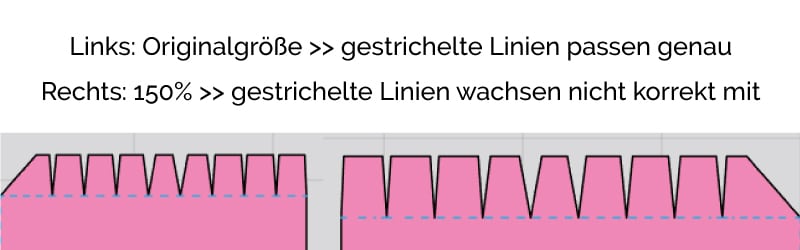
Brother: Canvas Workspace (die Brother-Software) hat allerdings die Eigenheit, dass solche Linien zwar als Linien mit gestricheltem Linienstil erkannt und importiert wurden, allerdings wird dabei die in der SVG enthaltene Vorgabe zu Strich- und Lücken-Länge nicht berücksichtigt. Canvas wendet stattdessen einen eigenen gestrichelten Linienstil an, bei dem die Lücken so klein ausfallen, dass man Gefahr läuft, dass die Falz nachher bricht.
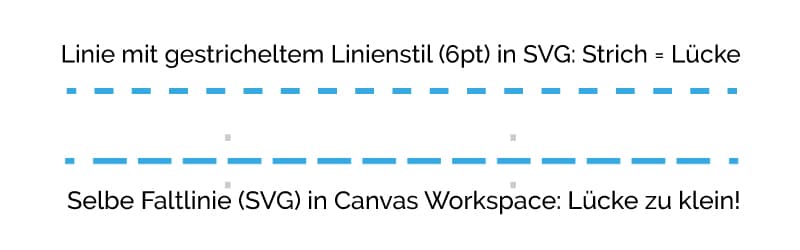
Cricut: Der Design Space ist nicht in der Lage, Linien mit gestricheltem Linienstil als solche zu importieren, vermutlich weil man bei diesem Gerät davon ausgeht, das Falze grds. nicht als Perforation mit dem Messer geschnitten werden, sondern mit einem speziellen Falz-Werkzeug auf das Papier gebracht werden.
Ein solches Falz-Werkzeug ist deshalb auch zwingend erforderlich, wenn man eines meiner Projekte mit alter Projekt-Konfiguration mit einem Cricut-Plotter umsetzen möchte, ohne händisch alle Faltlinien zu ersetzen – denn es ist nicht möglich, die Linien im Design Space einfach auf „gestrichelt“ umzustellen.
Faltlinien neu
In meiner neuen Projekt-Konfiguration sind in Projekten, die Faltlinien enthalten, jeweils zwei Datei-Versionen hinterlegt: Fix und variabel.
(Ich stelle im folgenden beide Konfigurationen nur kurz vor. Weitere ausführlichere Infos zu Faltlinien in meinen Projekten findest du hier >>)
In der Version fix sind Faltlinien als Perforation enthalten. Die Perforations-Schnitte sind exakt festgelegt (einzelne Pfade) und werden nicht über einen Linienstil definiert. Sie können nicht verändert werden. Dadurch kann man sie – egal mit welchem Plotter – genau mit demselben Ergebnis schneiden, weil die Position der einzelnen Striche nun nicht mehr davon abhängt ob oder wie ein gestrichelter Linienstil von der jeweiligen Plotter-Software unterstützt wird.
Brother: Die Perforation wird mit dieser neuen Konfiguration von Canvas Workspace genau so übernommen, wie ich sie festgelegt habe, weil die Perforation nicht mehr über einen Linienstil auf einem Pfad erzeugt wird, sondern mit separaten kleinen Pfaden.
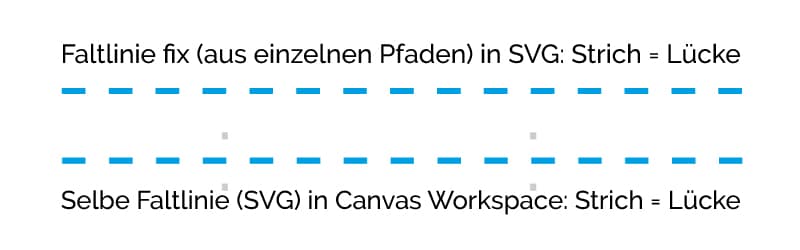
Cricut: Der DesignSpace erkennt die so angelegte Perforation und man kann die Faltlinien mit dieser Datei-Version schneiden ganz ohne spezielles Falz-Werkzeug.
Silhouette: Auch für Silhouette-Verwender wirkt sich diese Umstellung vorteilhaft aus, weil die Faltlinien in der fix Version korrekt mitwachsen bzw. -schrumpfen, wenn man das Projekt skaliert.
In der Version variabel sind Faltlinien als durchgezogene Linie enthalten.
Cricut: Man kann die Linien auf Falzen umstellen und spezielle Falz-Werkzeuge verwenden, anstatt eine perforierte Falz zu schneiden.
Silhouette / Brother: Man kann selbst einen gestrichelten Linienstil wählen. So kann man selbst eine Perforation festlegen. Das kann sinnvoll sein, wenn man die Projekte extrem vergrößern oder verkleinern möchte.
Silhouette: Man kann die Faltlinien anritzen, anstatt sie perforiert zu schneiden.
Verknüpfte Pfade statt Gruppen
Wo möglich, setze ich in der neuen Datei-Konfiguration in den Plottdateien verknüpfte Pfade anstelle von Gruppen ein.
Cricut: Der Cricut DesignSpace tut sich mit gruppierten Pfaden nämlich wesentlich schwerer, als mit verknüpften Pfaden. Warum das so ist, erklärt sich mir zwar nicht, da die Menge an Ankerpunkten sich durch die Zusammenfassung in eine Gruppe oder in einen verknüpften Pfad nicht ändert, trotzdem ist es aktuell so.
Brother: Auch für die Nutzer von Brother-Geräten ist diese Umstellung vorteilhaft, weil die zugehörige Software Canvas Workspace grds. beim Import von SVG-Dateien sämtliche Gruppierungs-Informationen verliert, verknüpfte Pfade aber erhalten bleiben.
Aufteilung auf mehrere Dateien
Ursprünglich habe ich immer möglichst alle Formen, die für ein Projekt benötigt werden, in einer Datei gespeichert.
In meiner neuen Konfiguration ist das anders. Hier teile ich die benötigten Formen idR auf mehrere Dateien auf.
Das hat gleich mehrere Vorteile:
- die einzelnen Dateien sind kleiner, Cloud- bzw. Webbrowser-basierte Software tut sich mit der kleineren Menge an Information leichter
- die Verwendung der einzelnen Teile ergibt sich oft schon aus dem Namen der Datei
- Brother: Es ist einfacher, die zusammengehörenden Formen nach dem Import der SVG zu gruppieren
- Brother: Wo möglich wird die Verkleinerung beim Import im Canvas Workspace vermieden, indem die einzelnen Teile so auf mehrere Dateien aufgeteilt werden, dass die Anordnung nicht über den Rand einer 12 x 12 Zoll Matte hinausgeht
Datei-Größe
Aufgrund einer veränderten Speicher-Konfiguration benötigen die SVG-Dateien nun deutlich weniger Speicherplatz und werden durch die kleinere Größe auch schneller in den verschiedenen Plotter-Programmen geöffnet bzw. importiert.
Benennung
Im Rahmen der vielen Anpassungen passe ich auch die Projekt- und Datei-Benennung an.
Ich habe mich immer bemüht, möglichst ausgeschriebene eindeutige Benennungen zu verwenden. Das führt aber in Ausnahmefällen zu recht langen Namen und auch Datei-Pfaden, was zu Problemen beim Entpacken des zip-Datei führen kann. In Zukunft verwende ich deshalb Abkürzungen für die Projekt-Gruppen.
Auch das Sortieren der heruntergeladenen Projekte im eigenen Datei-Ordner ging zwar einigermaßen gut – könnte aber noch besser sein. So hat es mich z.B. bei meiner Überarbeitung gestört, dass ich der Projektbezeichnung nicht entnehmen konnte, ob es sich um eine quadratische oder rechteckige Karte handelt. Diese Info ist in der neuen systematischen Benennung enthalten.
Sonderzeichen und Umlaute sind dafür in den Dateinamen keine mehr enthalten, weil die besonders bei Verwendung von Apple-Geräten zu unschönen Glyphen umgedeutet wurden.
Beispiel:
Projekt-Name alt: Faltkarte Danke – miriamkreativ.zip
Projekt-Name neu: MK__FK-RE__Danke.zip
Das MK steht dabei für MiriamKreativ, so dass in deinen Downloads bei alphabetischer Sortierung alle Projekte aus meinem Shop direkt untereinander zu finden sind.
Das FK steht für Faltkarte (Projekt-Gruppe) – RE für rechteckig (Format).
Fragen und Anregungen
Wenn du Fragen zu meiner neuen Projekt-Konfiguration hast, dann melde dich gern jederzeit via E-Mail an shop@miriamkreativ.de
Ich helfe, wo ich kann und versuche die ggf. fehlende Info dann auch hier einzupflegen, um den Projekt-Aufbau so nachvollziehbar wie möglich zu machen.
Silhouette Cameo 4 – meine Erfahrung und Handlungsempfehlung

Weil das Gerät noch immer bei vielen Thema ist und gerade auch zu Weihnachten viele eine Cameo 4 angeschafft haben, erreichen mich immer wieder viele Fragen rund um diesen Plotter. Darum möchte ich hier meine persönliche Erfahrung mit dem Gerät zusammenfassen – in der Hoffnung, dass dir der eine oder andere Ärger erspart bleibt.
Vorfreude (2019)
Im November 2013 ist damals mein allererster Plotter bei uns eingezogen – eine Cameo der ersten Generation. Seitdem bin ich überzeugter Verwender von Silhouette-Plotter. Und ich habe mich sehr auf die Cameo 4 gefreut, weil sie mehr Kraft haben sollte und vor allem auch deutlich schneller schneiden können sollte, als ihre Vorgänger. Gerade der letzte Punkt hat mich wirklich gereizt, weil ich wirklich VIEL plotte.
In meiner Vorfreude habe ich sogar schon meinen Plotter-Schrank in meiner Kreativ-Ecke umgebaut, um der neuen Maschine einen Platz zu schaffen.
Lautstärke
Im Herbst 2019 kam meine Cameo 4 bei mir an.
Schon bei den ersten Test-Schnitten ist mir aufgefallen, dass das Gerät besonders beim Schneiden von Kurven im Vergleich zu den Vorgänger-Modellen extrem laut ist. Es macht zum Teil so laute sonderbare Geräusche, dass ich am Anfang sicher war, dass etwas defekt sein muss. Denn solchen Geräusche macht eine Cameo 2 bzw. 3 nur, wenn sich während dem Schnitt die Pappe von der Matte gelöst und im Gerät verkeilt hat.
Nach einigem hin und her mit dem Händler und auch dem Hersteller war dann irgendwann klar, dass die Geräusche bei einer Cameo 4 wohl zum Normalbetrieb gehören.
Wenn man direkt neben dem Gerät sitzen oder arbeiten möchte (so verhält es sich hier bei mir) ein absolutes K.O.-Kriterium.
Wenn man keine direkten Nachbarn hat, ein separates Zimmer für den Plotter oder man vielleicht einfach generell nicht sehr lärmempfindlich ist, dann stört dieser Punkt vielleicht nicht so sehr.
Hier kannst du dir einen Vergleich ansehen bzw. anhören und dir selbst eine Meinung zum Thema Lautstärke bilden:
https://www.facebook.com/793164804080352/videos/1357523457758724
Genauigkeit
Auch wenn mich die Lautstärke extrem gestört hat, habe ich meine Tests fortgesetzt. Dabei ist mir sehr schnell aufgefallen, dass meine Cameo 4 Kreise nicht zufriedenstellend schneidet. Sie haben immer irgendwie Schlagseite. Umso kleiner der Kreis ist, umso deutlicher ist das Problem zu erkennen:

Tipp: Einige Anwender berichten, dass sie gerade bei den kleinen Kreisen bessere Ergebnisse erzielen, wenn sie mit mehreren Durchgängen arbeiten und dabei den Anpressdruck schrittweise erhöhen. Ich selbst konnte auch mit diesem Vorgehen keine befriedigenden Ergebnisse erzielen.
Weil ich ziemlich häufig kleine Kreise in meinen Designs verwende und das bisher mit den Vorgänger-Modellen auch nie ein Problem war, wollte ich das Rätsel bzw. Problem unbedingt lösen.
Ich habe alles mögliche probiert – anderes Material, andere Schnitteinstellungen, verschiedenen Messer – ich habe die Streckeneinstellung geprüft und korrigiert, zur Sicherheit auch eine Kalibrierung durchgeführt, auch wenn letztere eigentlich keinerlei Einfluss auf das Problem haben sollte, aber man weiß ja nie… – alles ohne Erfolg.
Nachdem ich das Problem aus eigener Kraft nicht lösen konnte, habe ich auch zu diesem Problem den Händler kontaktiert und natürlich auch den Hersteller, also Silhouette America.
Es folgten unendliche Stunden an Versuchen, andere Software, neuere Firmware, E-Mails, Nachrichten… Aber auch dort merkte man, dass eigentlich große Ratlosigkeit herrscht. Das Problem ließ sich nicht beheben. Und man war offenbar auch nicht gerade scharf darauf, dass das Problem offen thematisiert wird.
Ich wurde mehrfach darauf vertröstet, dass das nächste Firmware-Update ggf. eine Lösung bringt. Am Anfang hatte ich noch Hoffnung, weil ich es von den Vorgänger-Modellen schon kannte, dass nicht sofort alles funktioniert, wenn sie ausgeliefert werden, sondern die „Kinderkrankheiten“ erst nach und nach behoben werden.
Verbannung
Nachdem alle Versuche fruchtlos waren und es mir weder gelungen ist, die Lautstärke des Geräts zu reduzieren (ich habe es sogar mit dem Einbringen von Anti-Dröhn-Matten aus dem Kfz-Bereich versucht), noch das Kreis-Problem in den Griff zu bekommen, habe ich meine Cameo 4 vor Weihnachten 2019 in den Schrank verbannt. Mir fehlten einfach die Zeit und auch die Nerven, mich weiter mit den Problemen herumzuschlagen – zumal ich gleich mehrere „Altgeräte“ hier habe, die einwandfrei funktionieren.
Ich bin also auf meine Cameo 2 und 3 ausgewichen und habe es eine ganze Weil einfach damit bewenden lassen.
Neuer Versuch (2020)
Etwa Mitte 2020 wollte ich es dann doch nochmal genauer wissen, da ich auch immer wieder vereinzelt von Kunden gelesen habe, die mit ihrer Cameo 4 sehr zufrieden sind.
In mir kam der Gedanke auf, dass ich vielleicht einfach ein „Montagsmodell“ erwischt habe, das eben doch irgendwie defekt oder mangelhaft war – oder das vielleicht ganz und gar die ganze erste Charge, die nach Europa geliefert wurde, mit einem Mangel behaftet war, der inzwischen behoben wurde.
Deshalb habe ich noch einen Versuch gestartet und bei zwei verschiedenen Händlern jeweils eine neue Cameo 4 bestellt – mit dem enttäuschenden Ergebnis, dass sie beide dieselben Probleme zeigten, wie meine erste Maschine dieser Modellreihe. Auch die Ersatzgeräte, die ich auf meine Reklamation hin erhalten habe, zeigten dieselben Problematik, obwohl sie schon mit einer deutlich neueren Firmware ausgeliefert wurden als meine erste Cameo 4, wohl also aus einer deutlich späteren Baureihe stammen.
Es handelt sich bei meiner ersten Maschine also offenbar nicht um ein Montagsmodell und die Probleme erstrecken sich leider offenbar auch nicht nur auf die erste Charge – sondern auf viele wenn nicht sogar die meisten Geräte der Baureihe – wenn sie vielleicht auch nicht bei jedem mit derselben Intensität zutage treten, wie bei mir.
Geschwindigkeit
Außerdem konnte ich in meinen Test auch nicht feststellen, dass das Gerät wirklich schneller schneidet, als die Vorgänger. Man kann zwar offiziell in der Software eine höhere Geschwindigkeit einstellen, das scheint sich in der Realität aber kaum auszuwirken, wenn überhaupt.
Zumal sich viele bei der Cameo 4 mit langsamer Geschwindigkeit und einem dritten Schnittdurchgang behelfen und schrittweise den Anpressdruck erhöhen, um überhaupt brauchbare Ergebnisse zu erzielen…
Das, was für mich das Hauptargument für die Anschaffung des Geräts war, funktioniert also leider auch nicht.
Fazit (2021)
Ich weiß, dass es inzwischen eine ganze Reihe Anwender gibt, die mit ihrer Cameo 4 glücklich und zufrieden sind und ich gönne jedem dieses Glück. Ich kann mir das allerdings nur so erklären, dass es sich ggf. um Anwender handelt, die neu in die Welt des Plottens einsteigen und keinen Vergleich haben – also nicht wissen, wie die Ergebnisse aussehen könnten, oder sollten, oder die generell nicht so hohe Ansprüche an das Gerät bzw. die Ergebnisse stellen, wie ich es tue.
Nach inzwischen mehr als einem Jahr, vielen Firmware- und Software-Versionen und sehr viel verlorener Zeit, ist für mich klar, dass ich mit der Cameo 4 wohl nicht mehr warm werde.
Ich finde das selbst wirklich schade, weil ich viele Jahre aus voller Überzeugung immer Silhouette-Geräte empfohlen habe, wenn ich von einem Plott-Einsteiger nach einer Empfehlung gefragt wurde. Zumindest was die Cameo 4 angeht kann ich das aber nicht mit gutem Gewissen tun.
Meiner Meinung nach wollte Silhouette mit der Cameo 4 dem Maker aus dem Hause Cricut Konkurrenz machen, der ebenfalls mit deutlich mehr Anpressdruck und verschiedenen besonderen Werkzeugen daher kommt. Man hat sich allerdings nicht genug Zeit für die Entwicklung genommen und so das bisher schlechteste Modell gebaut, das je von Silhouette an den Markt gebracht wurde.
Entscheidungshilfe
Wenn man erst noch in die Welt des Plottens einsteigt und vor der Frage steht, ob man sich eine Cameo 4 anschaffen sollte, oder nicht, sollte man sich vor allem nicht von den scheinbar überlegenen technischen Daten blenden lassen, sondern sich kurz Gedanken darüber machen, was man mit dem Gerät vor allem schneiden möchte.
Ich schneide vor allem Papier (Tonkarton 220 g/qm) und immer wieder auch Folie. In diesem Anwendungsbereich kann die Cameo 4 meiner Meinung nach im Praxistest den Vorgänger-Modellen nicht das Wasser reichen.
Wer also bereits einen anderen Silhouette-Plotter besitzt, der einwandfrei funktioniert, und über einen Umstieg auf die Cameo 4 nachdenkt, der spart vermutlich viel Zeit und Nerven, wenn er bei seinem älteren Gerät bleibt, oder es zumindest nicht aus den Händen gibt, bevor er sicher ist, dass er mit der Cameo 4 auch wirklich zufrieden ist.
Der deutlich höhere Anpressdruck spielt – wenn man sich mit den anderen Problemen arrangieren kann – eigentlich nur eine Rolle, wenn man zusätzlich dickeres Material verarbeiten will. Und auch wenn diese Option vielleicht zunächst reizvoll scheint, zeigt die Erfahrung, dass nur ein winziger Prozentsatz der Nutzer sie am Ende wirklich auch braucht oder nutzt.
Alternativen
Nach wie vor hat Silhouette einfach die beste Software unter den verschiedenen Anbietern im Hobby-Segment. Wer deshalb gern mit einem Silhouette-Plotter arbeiten möchte, kann z.B. auf die kleinere Portrait 3 ausweichen. Sie macht nicht so einen Höllenlärm wie die Cameo 4, kann meiner Erfahrung nach Kreise schneiden und ist zurzeit recht günstig als Neugerät erhältlich.
Der Großteil meiner Plotter-Designs ist A4-kompatibel, so dass die kleinere Maschine für diese Projekte völlig ausreicht. In meinem Datei-Shop findet man jeweils eine Angabe dazu und kann auch nach diesem Kriterium die Projekte filtern.
Das Ausweichen auf eine Portrait 3 als Alternative zur Cameo 4 würde ich vor allem Einsteigern empfehlen, die bisher noch keinen Plotter haben, weil sie mit dem Kauf eines Neugeräts natürlich auch eine gesetzliche Gewährleistung haben.
Wem die kleine Größe nicht ausreicht und wer ggf. einfach ein Zweitgerät sucht, also schon etwas Erfahrung mitbringt, dem empfehle ich aktuell tatsächlich eines der Vorgänger-Modelle gebraucht zu erwerben (z.B. via ebay-Kleinanzeigen).
Randnotiz: Die größeren „Schwester-Geräte“ der Cameo 4, also die Cameo 4 Plus und Cameo 4 Pro, habe ich selbst bisher nicht getestet. Die Cameo 4 Pro hat mich aufgrund der Größe schon sehr gereizt – aber allein die Tatsache, dass sie „Cameo 4“ im Namen trägt, hat mich nach meinen negativen Erfahrungen mit dieser Baureihe abgeschreckt. Auch die Einschätzung eines ehrlichen Händlers, der mir sagte, dass er mir vom Kauf abrät, wenn ich mit den Ergebnissen der Cameo 4 nicht zufrieden sei, hat dazu geführt, dass ich vorerst von der Anschaffung Abstand genommen habe.
Handlungsempfehlung
Vielleicht bist du frisch gebackene(r) Besitzer(in) einer Cameo 4 und denkst jetzt gerade „Na toll… hättest du das mal eher sagen können. Jetzt habe ich so ein Ding. Und nun!?“
Zuallererst: Bitte einfach einmal durchatmen. Nur weil ich das Gerät nicht mag, heißt das nicht, dass du es auch nicht mögen kannst. Probieren geht über studieren. Und das ist jetzt auch das, worauf es ankommt: Bitte lass das Gerät auf keinen Fall in der Verpackung stehen. Pack es aus und teste es, einfach um herauszufinden, ob das Gerät für dich das richtige ist, oder nicht!
Denn gerade am Anfang hat man noch die Gewährleistung bzw. auch ein 14-tägiges Widerrufsrecht, wenn man das Gerät online gekauft hat. Und die Zeit für die Geltendmachung dieser Rechte sollte man nicht untätig verstreichen lassen, jetzt wo man weiß, dass er Probleme geben könnte, die dazu führen, dass das Gerät am Ende – so wie bei mir – in der Verbannung landet.
Test
Im ersten Schritt solltest du darauf achten, dass du die aktuellste Software-Version verwendest. Die Info, welche Version du installiert hast findest unter Hilfe > über Silhouette Studio. Die Info, welche Software-Version die aktuellste ist, sowie die Möglichkeit zum Download findest du hier >>
Die Software überprüft dann selbst, ob ggf. ein Firmware-Update erforderlich ist.
Beginne deine Tests am besten einfach mit dem Original-Zubehör, das dem Gerät beiliegt und schneide einfache Formen.
Wichtig ist, dass du die Formen nicht nur aus Folie schneidest, sondern auch aus Tonkarton. Denn dieses Material bietet beim Schnitt wesentlich mehr Widerstand und fördert so eventuelle Probleme deutlicher zutage.
Ich würde dir empfehlen, insbesondere zu überprüfen, wie gut dein Plotter (kleine) Kreise schneiden kann, da Probleme in diesem Bereich bekannt sind (siehe Foto oben). Ich stelle dir hier eine Plotterdatei mit einfachen Testformen im Format .studio3 bereit: Download Testformen >>
Die ausgeschnittenen Formen solltest du kritisch betrachten und ggf. auch nachmessen. Wenn du Abweichungen im Vergleich zur Vorlage feststellst, dann kannst du die Streckeneinstellung (mehr dazu hier >>) und die Kalibrierung (mehr dazu hier >>) kontrollieren und ggf. korrigieren.
WICHTIG: Sollten die Probleme weiterhin bestehen, dann empfehle ich dir, umgehend den Händler zu kontaktieren, bei dem du das Gerät erworben hast. Eventuell findet ihr gemeinsam eine Lösung.
Fragen zur oben beschrieben Cameo 4-Problematik, die in meiner Facebook-Gruppe gestellt werden, werden mit Hinweis auf diesen Beitrag hier geschlossen, weil mit den hier erklärten Schritten das ausgeschöpft ist, was man selbst zur Problem-Beseitigung tun kann.
Blaue Linien = Bergfalten | Rote Linien = Talfalten
Andere Farben (z. B. lila) markieren oft reine Ziernähte (nicht falten).
Dünnes Papier zum Plotten
Dünneres Material: Warum und Wo
Ich habe schon seit vielen Jahren ein absolutes Lieblings-Papier zum Plotten, das ich für fast alle meine Projekte verwende: Für Karten, Verpackungen und auch für Deko-Objekte. Dieses Papier hat 220g/qm und hat hervorragende Eigenschaften, weil es sich sehr sauber schneiden lässt und dabei sowohl stabil als auch relativ gut formbar ist.
Es gibt aber einige Papier-Projekte, für die der geliebte Tonkarton mit seinen 220g/qm tatsächlich zu stabil oder steif ist. In manchen Einsatzbereichen brauchen Papier-Teile nämlich gerade keine besondere Stabilität, sondern sollen leicht wirken, sich möglichst einfach in Form bringen lassen und nicht so sehr „auftragen“.
Hier habe ich einige Verwendungsbeispiele zur Veranschaulichung für dich:

Für die Plissee-Eier muss viel gefaltet werden. Das geht mit dem leichteren Material wesentlich einfacher. Außerdem wirken sie mit dünnerem Papier auch „leichter“, besonders wenn die Sonne auf die aufgehängten Eier fällt.

Bei meinen Tunnelkarten nutze ich Tonkarton für die Motivlagen für die nötige Stabilität und Standfestigkeit. Für die Ziehharmonkia-Falzteil, die die Motivlagen verbinden, nutze ich dünnes Papier.
Material-Details
Anders als beim Tonkarton habe ich mich bei dünnerem Papier nicht ganz so sehr auf eine einzige Sorte eingeschossen und probiere gerade aktuell auch noch so das eine oder andere neue Material für mich aus – es gibt in diesem Sektor also demnächst vermutlich noch die eine oder andere Ergänzung.
Natürlich ist mein Anspruch an das Papier auch im niedrigeren Grammatur-Bereich genauso hoch, wie bei meinem bewährten Tokarton.
Bitte beachte: Wenn du das gleiche Material nutzen möchtest wie ich und das Material über einen der nachfolgenden Links einkaufst (sog. Affiliate-Link = Werbung), tust du damit gleichzeitig mir etwas Gutes. Denn du bezahlst keinen Cent mehr, aber ich erhalte eine kleine Provision <3
Tonpapier 130g/qm von folia
Eine Option, mit der man absolut nichts falsch machen kann, ist das Tonpapier von folia. Es ist quasi die „Light-Variante“ von meinem geliebten Tonkarton und lässt sich genauso schön plotten. Nur ist es eben dünner, leichter, formbarer – dafür aber auch weniger stabil.
Perlmutt-Papier 120g/qm von Clairefontaine
Das Perlmutt-Papier habe ich für mich entdeckt, als ich meine Papierblumen gemacht habe. Es hat einen tollen Glanz auf Vorder- und Rückseite und kann bedruckt werden:
Kleinere Bögen
Während ich meinen Tonkarton grds. im Format 50 cm x 70 kaufe, greife ich bei dünnerem Papier in der Regel zu A4 Bögen. Ich brauche von dem dünneren Material längst nicht so viel wie vom Tonkarton und das kleine Formar ist einfach handlicher. Wegen dem speziellen Einsatzbereich des dünneren Materials habe ich bisher auch nie größere Bögen benötigt.
Der Vollständigkeit halber sei hier aber erwähnt, dass es zumindest das Tonpapier von folia auch im großen Format gibt… Nur für den Fall, dass du große Bögen vorziehst, z.B. weil sie preiswerter sind.
Meine Schnitteinstellungen
Gerade filigrane Projekte schneide ich am liebsten mit meinen Silhouette-Plottern mit einem CB09-Messer.
Meine Schnitteinstellungen:
- Messertiefe 2,
- Geschwindigkeit 6-10 (je nachdem wie filigran die Form ist),
- Anpressdruck einfach: 8-14 / filigran: 4-8 (je nachdem wie frisch die Klinge ist),
- Durchgänge einfach: 1 / filigran: 2
- und Überschnitt 0,1mm – 0,2mm
TIPP: Zum Schneiden von dünnem Papier (Tonpapier, aber auch Kopierpapier) sollte man keine zu stumpfe Klinge verwenden. Oder anders gesagt – nur weil die Klinge dickeres Papier noch gut schneidet, heißt das nicht, dass sie auch noch scharf genug ist für dünneres Papier. Im Zweifel also zum Schneiden von dünnem Papier besser eine frische Klinge verwenden.
Viel Spaß bei deinen Papier-Projekten
Ich wünsche dir viel Spaß beim Plotten und würde mich riesig freuen, zu hören ob du genauso zufrieden bist mit dem Material, wie ich!
Viele Grüße
deine Miriam
Plotterdateien skalieren
Begriffsklärung
Skalieren bedeutet das Verändern der Größe eines Motivs bzw. Projekts unter Beibehaltung der Proportionen.
Wichtig hierbei ist der letzte Teil, also das Beibehalten der ursprünglichen Seitenverhältnisse. Verändert man die Breite / Höhe unabhängig voneinander, führt dies nämlich zu einer ungewollten Streckung / Stauchung. Das sieht nicht nur komisch aus, sondern bedeutet bei mehrteiligen Projekten meist auch, dass die einzelnen Teile nicht mehr zusammenpassen. Weiterhin ist diese Veränderung nicht von meinen Nutzungsbedingungen abgedeckt (meine Designs dürfen nicht verändert werden).
Machbarkeit
Plotterdateien sind Vektorgrafiken und zeichnen sich als solche dadurch aus, dass sie – anders als Pixelgrafiken – grds. beliebig skaliert werden können, ohne an Qualität zu verlieren.
Man kann also theoretisch jedes Motiv bzw. Projekt vergrößern oder auch verkleinern.
Praktisch stößt man trotzdem schnell an die Grenzen des Machbaren.
Beim Verkleinern besteht nämlich die Gefahr, dass einzelne Verbindungen oder Motivteile so klein werden, dass sie nicht mehr ausreichend stabil sind und sich z.B. beim Plotten von Papier nicht mehr heil von der Matte lösen lassen.
Beim Vergrößern muss man immer die Größe des Materials sowie den Schneidebereich des verwendeten Plotters im Blick haben. Alle Teile für das Projekt müssen noch innerhalb der verfügbaren Maximal-Größe bleiben.
Bei komplexen 3D-Projekten kommt hinzu, dass hier ggf. an manchen Stellen „Luft“, also etwas Spielraum eingerechnet ist. Dieser Spielraum ist an das verwendetes Material angepasst (Bsp.: Deckel und Unterteil einer Schachtel). Hier können sowohl das Verkleinern als auch das Vergrößern zu Problemen führen (der Deckel passt nicht mehr auf die Schachtel oder sitzt zu locker).
Generell gilt daher: Meine Projekte sind immer für eine bestimmte Größe konzipiert, die auch im Shop angegeben ist. In dieser Größe sind sie getestet und funktionieren. Das Vergrößern und Verkleinern der Projekte ist erlaubt, erfolgt aber wegen den oben beschriebenen Risiken auf eigene Gefahr (keine Gelinggarantie).
Dennoch ist das Skalieren bei vielen meiner Projekte absolut möglich. Und manchmal ist es ja auch eine schöne Herausforderung, ein Projekt besonders groß oder klein umzusetzen.
Umsetzung
Mehr Informationen zum Skalieren in Silhouette Studio findest du hier: https://miriamkreativ.de/plotter-tipps/skalieren-in-silhouette-studio/
Mehr Informationen zum Skalieren in CanvasWorkspace (für Brother-Plotter) findest du hier: https://miriamkreativ.de/plotter-tipps/skalieren-in-canvasworkspace/
Mehr Informationen zum Skalieren im Cricut DesignSpace findest du hier: https://miriamkreativ.de/plotter-tipps/skalieren-im-cricut-design-space/
Ergebnisse präsentieren
Ich finde es immer sehr spannend, wenn jemand sich an Miniatur-Ausgaben oder auch besonders großen Exemplaren versucht. Darum freue ich mich immer über Fotos. Wenn du dein skaliertes Projekt in meiner Facebook-Gruppe zeigst, dann schreib gern direkt dazu, welchen Skalierungsfaktor du gewählt hast 🙂
Viele Grüße
deine Miriam
Skalieren in CanvasWorkspace
Grundlagen
Skalieren ist eine der häufigsten Anpassungen bei der Verwendung von Plotterdateien, unabhängig davon, welchen Plotter man nutzt. Die grundlegenden Informationen zu diesem Thema (Begriffsklärung, Risiken) findest du deshalb in einem separaten Beitrag: https://miriamkreativ.de/plotter-tipps/plotterdateien-skalieren/
Tipp
CanvasWorkspace hat die nervige Eigenheit, importierte SVG-Dateien zu verkleinern, wenn diese größer sind, als der zur Verfügung stehende Schneidebereich der ausgewählten Schneidematte.
Bei den meisten meiner Plotterdateien lässt sich das vermeiden, indem man vor dem Import der SVG-Datei die große Schneidematte auswählt:
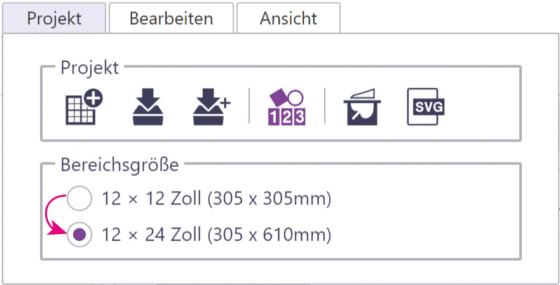
Solltest du keine große Schneidematte haben, dann kannst du nach dem Import der SVG-Datei wieder auf die kleine Matte umstellen, um die Formen für den Plott auf der normal großen Schneidematte anzuordnen.
Sollte die Plotterdatei beim Import verkleinert werden, obwohl du zuvor auf die große Schneidematte umgestellt hast, dann findest du in der Anleitung, die dem Download beiliegt, eine Angabe dazu, auf welche Maße die Formen nach dem Import skaliert werden müssen. Diese Angabe bezieht sich immer auf alle Formen zusammen, die in der Schneidedatei enthalten sind.
Umsetzung in CanvasWorkspace
Schritt 1: Formen auswählen
Zuerst musst du die Form auswählen, die du skalieren möchtest.
WICHTIG: Wenn man ein Design / Projekt skaliert, ist es wichtig, ALLE Teile des Designs / Projekts gleichmäßig zu skalieren, sonst passen sie nachher nicht zusammen.
Da Canvas leider beim Import von SVG-Dateien die Gruppierungsinformation nicht mit übernimmt und so alle Pfade einzeln auf der Matte liegen, sollte man im ersten Schritt alle Pfade auswählen (Tastendruck A) und gruppieren (G).
Schritt 2: Eigenschaften-Fenster öffnen
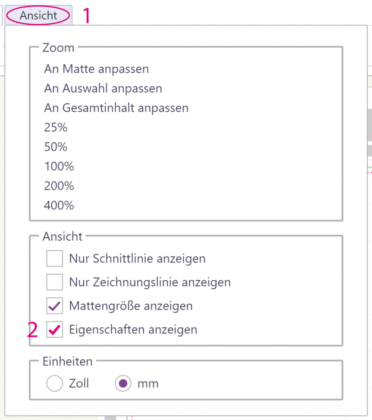
Anschließend öffnet man das Eigenschaften-Fenster. Dafür klickst du oben auf den Reiter Ansicht (1) und dann setzt du einen Haken bei Eigenschaften anzeigen (2).
Schritt 3: Skalierung festlegen und anwenden
Auf feste Höhe / Breite skalieren
Im Eigenschaften-Fenster kannst du direkt die Höhe oder Breite eingeben. Das ist z.B. sinnvoll, wenn man ein Folienmotiv auf eine bestimmte Größe bringen möchte:
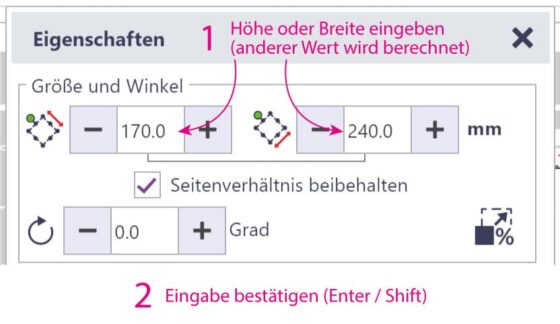
Dabei sollte man darauf achten, dass der Haken bei „Seitenverhältnis beibehalten“ gesetzt ist. Wenn man die Größe verändert, ohne dass der Haken gesetzt ist, dann werden Höhe und Breite unabhängig voneinander verändert. Dies führt zu einer ungewollten Streckung / Stauchung. Das sieht nicht nur komisch aus, sondern bedeutet bei mehrteiligen Projekten meist auch, dass die einzelnen Teile nicht mehr zusammenpassen. Weiterhin ist diese Veränderung nicht von meinen Nutzungsbedingungen abgedeckt (meine Designs dürfen nicht verändert werden).
Beim Skalieren unter Beibehaltung des Seitenverhältnisses reicht es aus, entweder den Wert für die Ziel-Höhe oder -Breite einzugeben und diese Eintragung mit Enter zu bestätigen. Der andere Wert wird von der Software errechnet.
Prozentual Skalieren
Alternativ kann das Design bzw. Projekt auch prozentual skaliert werden. Dazu klickt man im Eigenschaften-Fenster auf die prozentual-Skalieren-Schaltfläche:
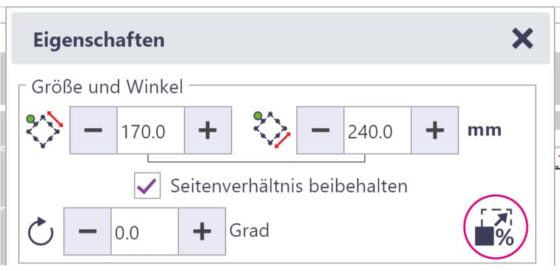
Hierdurch öffnet sich ein neues Fenster, wo man den gewünschten %-Wert eingeben kann. Auch hier muss der Haken bei „Seitenverhältnis beibehalten“ gesetzt sein (siehe oben). Der %-Wert im zweiten Eingabefeld wird automatisch angepasst:
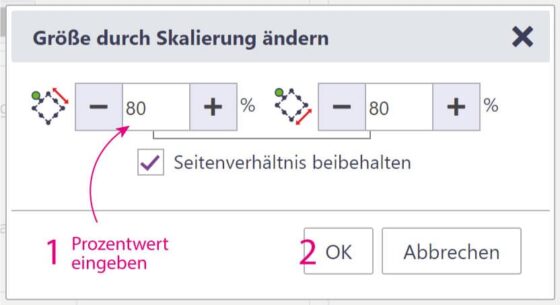
Um die Größenänderung anzuwenden die Skalierung mit Klick auf OK bestätigen.
Probieren geht über Studieren
Ich experimentiere selbst gern mit der Größe meiner Projekte und freue mich sehr über Fotos, wenn du eines meiner Designs in einer Mini- oder auch einer XXL-Version umsetzt. Wenn du dein skaliertes Projekt in meiner Facebook-Gruppe zeigst, dann schreib gern direkt dazu, welchen Skalierungsfaktor du gewählt hast 🙂
Viele Grüße
deine Miriam
Skalieren in Silhouette Studio
Grundlagen
Skalieren ist eine der häufigsten Anpassungen bei der Verwendung von Plotterdateien, unabhängig davon, welchen Plotter man nutzt. Die grundlegenden Informationen zu diesem Thema (Begriffsklärung, Risiken) findest du deshalb in einem separaten Beitrag: https://miriamkreativ.de/plotter-tipps/plotterdateien-skalieren/
Tipp
Wenn die Voreinstellungen der Software unverändert sind, öffnet Silhouette Studio SVG-Dateien grds. direkt in Originalgröße.
Umsetzung in Silhouette Studio
Die Veränderung der Größe ist in Silhouette Studio einfach, aber doch ein wenig versteckt und stellt deshalb gerade Einsteigern gerne mal vor Rätsel. Darum habe ich hier eine kleine Anleitung für dich:
Schritt 1: Formen auswählen
Zuerst musst du die Form auswählen, die du skalieren möchtest.
WICHTIG: Wenn man ein Design / Projekt skaliert, ist es wichtig, ALLE Teile des Designs / Projekts gleichmäßig zu skalieren, sonst passen sie nachher nicht zusammen.
Liegen mehrere Formen in einer Datei gelingt die schnelle Auswahl aller Formen mit Strg + A (Windows) oder Cmd + A (Apple)
Schritt 2: Skalieren-Fenster öffnen
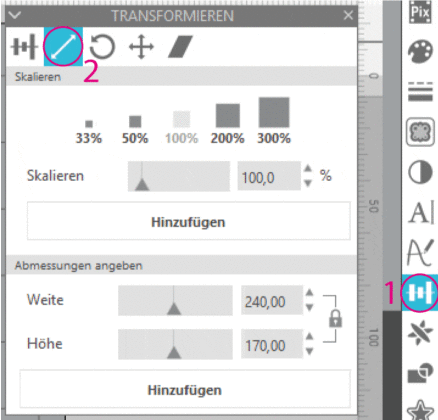
Anschließend öffnet man das Skalieren-Fenster. Dafür muss man zuerst auf das Ausrichten-Symbol (1) in der rechten Werkzeugleiste klicken. Hierdurch öffnet sich der Transformieren-Dialog. Hier klickst du dann auf den Skalieren-Reiter (2).
Schritt 3: Skalierung festlegen und anwenden
Prozentual Skalieren
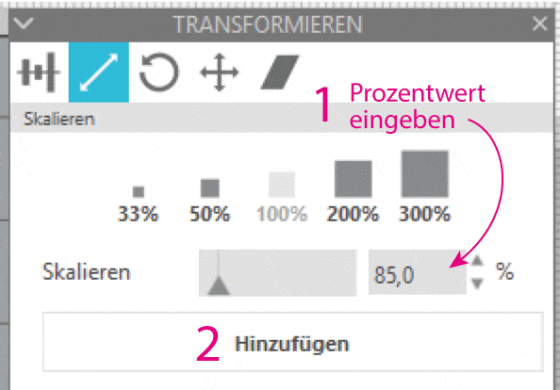
Im Skalieren-Fenster kannst du entweder einen Prozenzwert eingeben und diesen mit Klick auf „Hinzufügen“ auf die ausgewählten Formen anwenden.
Auf feste Höhe / Breite skalieren
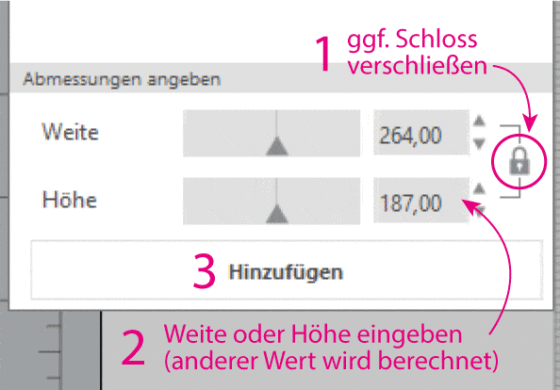
Oder du kannst direkt Werte für die Höhe oder Breite eingeben. Das ist z.B. sinnvoll, wenn man ein Folienmotiv auf eine bestimmte Größe bringen möchte.
Wichtig ist, dass man bei der zweiten Variante zunächst das Schloss „verschließt“ wenn es offen ist.
Ein offenes Schloss bedeutet nämlich, dass Höhe und Breite unabhängig voneinander verändert werden. Das führt zu einer ungewollten Streckung / Stauchung. Das sieht nicht nur komisch aus, sondern bedeutet bei mehrteiligen Projekten meist auch, dass die einzelnen Teile nicht mehr zusammenpassen. Weiterhin ist diese Veränderung nicht von meinen Nutzungsbedingungen abgedeckt (meine Designs dürfen nicht verändert werden).
Um ein offenes Schloss zu schließen, einfach auf das Schloss klicken. Mit dem Verschließen des Schlosses sind die Seitenverhältnisse „gesichert“ – die Formen werden also proportional skaliert. Die Software errechnet dann automatisch den zweiten Wert. Auch hier wendet man die Größenanpassung einfach mit einem Klick auf „Hinzufügen“ auf die ausgewählte(n) Form(en) an.
Probieren geht über studieren
Ich experimentiere selbst gern mit der Größe meiner Projekte und freue mich sehr über Fotos, wenn du eines meiner Designs in einer Mini- oder auch einer XXL-Version umsetzt. Wenn du dein skaliertes Projekt in meiner Facebook-Gruppe zeigst, dann schreib gern direkt dazu, welchen Skalierungsfaktor du gewählt hast 🙂
Viele Grüße
deine Miriam
Mein Reagenzglas
Größe und Material
Für mein allererstes Reagenzglas-Projekt habe ich mich auf die Suche nach einem Reagenzglas in mittlerer Größe gemacht und mich dann für eine Version mit einem Durchmesser von 16 mm und einer Höhe von 10 cm entschieden.
Das Reagenzglas ist aus Glas (ich mag kein Plastik bzw. versuche es zu vermeiden wo möglich) und hat einen nach außen gebogenen Rand (nennt sich „gebördelt“).

Weil dieses Gläschen sich für meine ersten Projekte bewehrt hat, bin ich dabei geblieben.
Bezugsquelle
Wenn du dieselben Reagenzgläser wie ich verwenden möchtest, dann findest du diese hier:
Alternativen
Natürlich kannst du für meine Reagenzglas-Projekte auch Reagenzgläser benutzen, die du noch vorrätig hast. Kleinere Abweichungen in der Länge des Reagenzglases kannst du abfangen, indem du das gesamte Projekt entsprechend skalierst. Zusätzlich kannst du bei den meisten Dateien auch die Größe des Ausschnitts für das Reagenzglas ein wenig anpassen.
Ich hoffe dieser Material-Tipp ist hilfreich für dich und wünsche dir viel Spaß beim Plotten und Basteln deiner Reagenzglas-Projekte!
Deine Miriam
Silhouette Plotter kalibrieren
Korrektur für Print&Cut-Abweichungen
Eine Kalibrierung justiert die Ausrichtung zwischen der vom optischen Sensor eingelesenen Position und der Stelle, wo geschnitten wird. Durch die Kalibrierung wird die Ausrichtung des Schnitts bei Print&Cut-Projekten in Bezug auf den registrierten Ausdruck korrigiert.
Die Kalibrierung kann also (neben anderen Tricks) helfen, wenn der Plotter bei einem Print&Cut Projekt versetzt schneidet, obwohl die Passermarken erkannt wurden.
Die Kalibrierung ist also keine allgemeine Strecken- oder Längenkorrektur – auch wenn der Name der Funktion das vermuten lasse könnte. Eine solche Korrektur nimmt man in der Streckeneinstellung vor. Mehr Infos dazu findest du hier.
Auch wenn es offiziell also keinen Zusammenhang mit einem „normalen Schnitt“ (ohne Print&Cut-Funktion) gibt, soll das Durchführen einer Kalibrierung bei dem einen oder anderen schon geholfen haben, Probleme im Schnittbild zu beseitigen. Darum kann es nicht schaden, die Kalibrierung einfach einmal durchzuführen.
Funktion gut versteckt
Um die Funktion aufrufen zu können, muss man in den Schneidemodus wechseln (oben rechts auf SENDEN klicken), einen Rechtsklick auf den angezeigten Plotter ausführen und dort dann Kalibrierung anklicken:
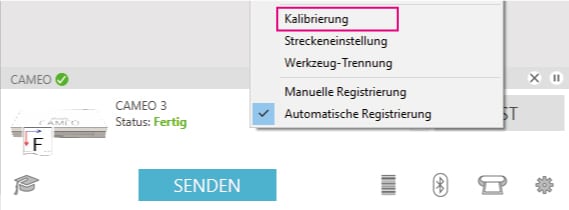
Kalibrierung durchführen
Wie man die Kalibrierung durchführt, ist in dem Seitenfenster erklärt, das sich dann öffnet. Man muss die Schritte nur der Reihe nach abarbeiten:
Schritt 1: Vorbereitung
Zuerst klickt man auf Testseite drucken (daraufhin öffnet Silhouette ein Dokument mit der Testseite) und druckt das angezeigte Blatt aus (die grünen Kästchen werden nicht mitgedruckt).
Tipp: Am besten benutzt man hier etwas dickeres Druckerpapier (130 g oder mehr), das schont die Matte, denn der Plotter schneidet bei der Kalibrierung mit einer Voreinstellung.
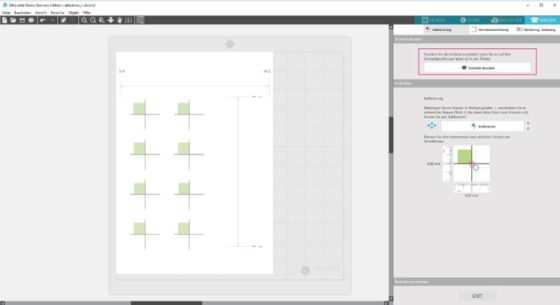
Das gedruckte Blatt legt man auf die Matte (wie in der Software abgebildet), legt die Matte in den Plotter ein und setzt in den (linken) Werkzeughalter ein Papiermesser ein.
Tipp: Ich benutze sonst immer das CB09 zum Schneiden – bei der Kalibrierung setze ich beim Cameo 3 / Portrait 2 aber das automatische Messer ein, weil der Plotter dieses Messer leider als Standardmesser hinterlegt hat und beim Klick auf Kalibrieren sonst versucht das CB09 im Plotter einzustellen…
Dann fährt man das Messer mithilfe der Pfeiltasten über den oberen linken Quadranten eins Kreuzes (der Bereich der auf dem Bildschirm grün markiert ist).
Dafür kann man bei der Cameo die Pfeiltasten direkt am Plotter verwenden (Foto von Cameo 3)
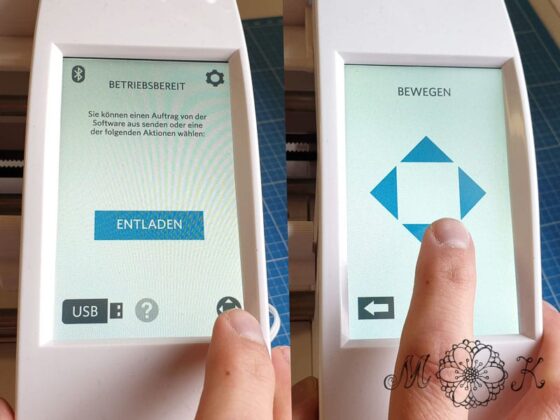
Man kann aber auch die kleinen Pfeile in der Software verwenden (z.B. bei einer Kalibrierung eines Portrait-Plotters, der kein Display und somit auch keine Steuerung direkt am Gerät hat):
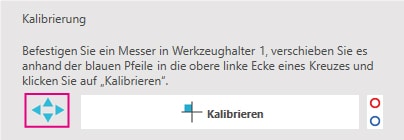
Hier siehst du das Messer in der richtigen Position vor dem Starten der Kalibrierung:

Schritt 2: Testschnitt ausführen und prüfen
Wenn man das Messer in Position gebracht hat, klickt man auf Kalibrieren –> der Plotter fährt zunächst mit dem Sensor das Kreuz ab und versucht dann exakt auf der gedruckten Linie zu schneiden.
Dann wirft man die Matte aus und prüft den Schnitt sorgfältig.
Wenn der Schnitt sowohl horizontal als auch vertikal exakt auf der gedruckten Linie ist passt alles und man kann die Kalibrierung beenden.
Schritt 3: Korrektur vornehmen
Wenn man einen Versatz feststellt, muss man diesen über die beiden Regler korrigieren. Achtung: Sie funktionieren anders, als man vermuten würde. Wenn der Schnitt also z.B. zu weit rechts ausgeführt wird, muss man den Regler um diesen Wert nach links verschieben!
Ich musste bei mir nur ganz minimale Korrekturen vornehmen (ein wenig nach oben und nach rechts):
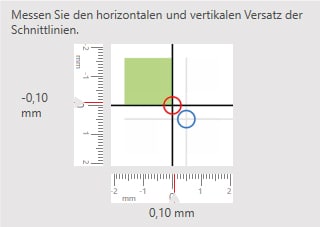
Schritt 4: Resultat prüfen
Nach der Korrektur legt man die Matte erneut ein, positioniert das Messer über dem nächsten Kreuz und klickt wieder auf Kalibrieren, wirft die Matte aus, prüft das Ergebnis und korrigiert ggf. erneut. Das macht man so lange, bis die Schnitte präzise da sind, wo sie sein sollen.
So sieht mein Resultat aus:
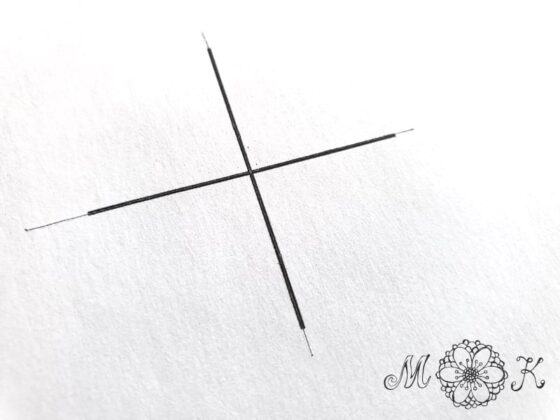
Wenn wir schon dabei sind
Wenn man zum Durchführen der Kalibrierung die Testseite gedruckt und auf der Schneidematte liegen hat, dann bietet es sich an, auch gleich noch die Streckeneinstellung zu überprüfen (wenn nicht schon vorher geschehen). Mehr Infos dazu findest du hier.
Verrate mir deine Resultate
Wenn du deinen Plotter nach diesem Blogbeitrag kalibriert hast, würde mich sehr interessieren, wie das Ergebnis war. Hat alles schon perfekt gepasst? Oder musstest du eine Korrektur vornehmen? Fallen dir Änderungen im Schnitt-Resultat auf?
Ich hoffe dieser Beitrag hilft dir dabei. Wenn du noch Fragen hast melde dich gern bei mir!
Viele Grüße
deine Miriam
Streckeneinstellung in Silhouette Studio
Blindes Vertrauen
Wenn wir uns erst einmal mit unserem Plotter angefreundet haben, wird dieser schnell zu unserem besten und wichtigsten Bastelgefährten. Da liegt es erstmal nahe, dass man einfach glücklich ist und gemeinsam viele schöne Projekte kreiert. Und weil vieles so gut klappt und der Plotter sowieso alles so viel akkurater schneidet, als man selbst es von Hand könnte, kommen nur die wenigsten auf die Idee, den Schnitt des Geräts zu kontrollieren. Sie vertrauen ihrem Plotter blind. Das habe ich am Anfang auch…
Kreise, die keine Kreise sind
Bis mir zum ersten Mal aufgefallen ist, dass meine Kreise nicht ganz rund sind, sondern ein wenig eiförmig. Es war nicht viel, aber bei näherer Betrachtung war es sichtbar. Nachdem ich das Problem erstmal festgestellt hatte, habe ich dann doch angefangen, meinem Plotter mal ein wenig auf den Zahn zu fühlen.
Beim Nachmessen der Kreise war schnell klar, dass sie eiförmig aussehen, weil sie in einer Richtung (x-Achse) das richtige Maß haben, in der anderen Richtung (y-Achse) aber nicht. Sie hatten also die richtige Breite, aber nicht die richtige Höhe.
Um das zu verifizieren habe ich als nächstes ein Quadrat (20 cm) ausgeschnitten und siehe da – auch hier dasselbe Phänomen. Das Quadrat war nach dem Schnitt nicht richtig quadratisch. Die Breite passte, aber bei der Höhe fehlten 0,6 mm.
Diese Abweichung liest sich jetzt vielleicht nicht gravierend, macht sich aber bei filigranen Projekten oder Projekten mit „Funktion“ durchaus bemerkbar! (Außerdem kann die Abweichung bei deinem Plotter auch wirklich noch deutlicher ausfallen.)
Wenn man z.B. einen Deckel für eine Schachtel schneidet und der Deckel andersherum auf der Matte liegt als die Schachtel (also um 90° gedreht) kann diese Abweichung tatsächlich schon zu einem Problem führen, weil beide Teile in unterschiedlicher Richtung etwas gestaucht geschnitten werden. Wie sollen sie da noch perfekt aufeinander passen?
Lösung gut versteckt
Und genau hier kommt eine Funktion in Silhouette-Studio ins Spiel, die ich nach meiner ersten Problemdiagnose auch nur mit Hilfe gefunden habe, weil sie in der Software ziemlich gut versteckt ist: Die Streckeneinstellung
Diese Funktion ist genau dafür gemacht, um solche Abweichungen zwischen der vorgegebenen Schneidestrecke und der tatsächlich ausgeschnittenen Strecke zu korrigieren.
Um die Funktion aufrufen zu können, muss man in den Schneidemodus wechseln (oben rechts auf SENDEN klicken), einen Rechtsklick auf den angezeigten Plotter ausführen und dort dann Streckeneinstellung anklicken:

ACHTUNG: Bei meinen Versuchen hat die Streckeneinstellung in den Versionen höher 4.1.206 nicht korrekt funktioniert! Ich versuche das aktuell noch mit dem Silhouette Support zu klären…
Längenkorrektur mit der Streckeneinstellung
Wie man die Streckeneinstellung durchführt, ist in dem Seitenfenster erklärt, das sich dann öffnet. Man muss die Schritte nur der Reihe nach abarbeiten:
- Zuerst klickt man auf Testseite drucken und druckt das angezeigte Blatt aus (die grünen Kästchen werden nicht mitgedruckt und die Kreuze werden ohnehin zum Kalibrieren benutzt – wir brauchen hier nur die Abstände A-B und 1-2) zugreifen.
Tipp: Am besten benutzt man hier etwas dickeres Druckerpapier (130 g oder mehr), das schont die Matte, denn der Plotter schneidet mit einer Voreinstellung.
- Das gedruckte Blatt legt man auf die Matte und legt die Matte in den Plotter ein.
- Dann setzt man ein Papiermesser in den (linken) Werkzeughalter ein.
Achtung: Ich benutze sonst immer das CB09 zum Schneiden – bei der Cameo 3 / Portrait 2 sollte man aber das automatische Messer verwenden, weil der Plotter dieses Messer leider als Standardmesser hinterlegt hat und sonst versucht das CB09 im Plotter einzustellen…
- Anschließend klickt man auf Testlinien schneiden.
- Nach dem Schnitt wirft man die Matte aus und misst so genau wie möglich die Abstände der Schnitte in horizontaler Richtung (A-B) und in vertikaler Richtung (1-2). (Bitte nicht irritieren lassen, das Foto unten ist von der Seite aufgenommen.)
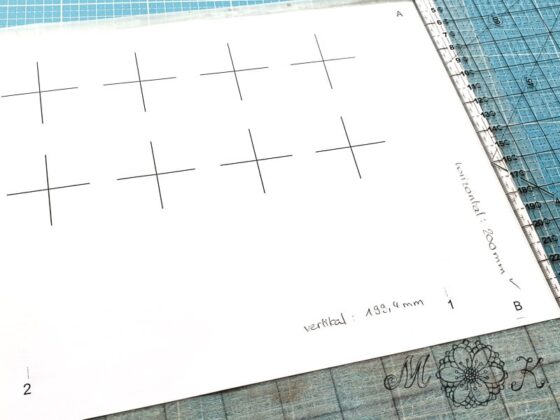
- Dann stellt die Messergebnisse jeweils auf der zugehörigen Skala ein.
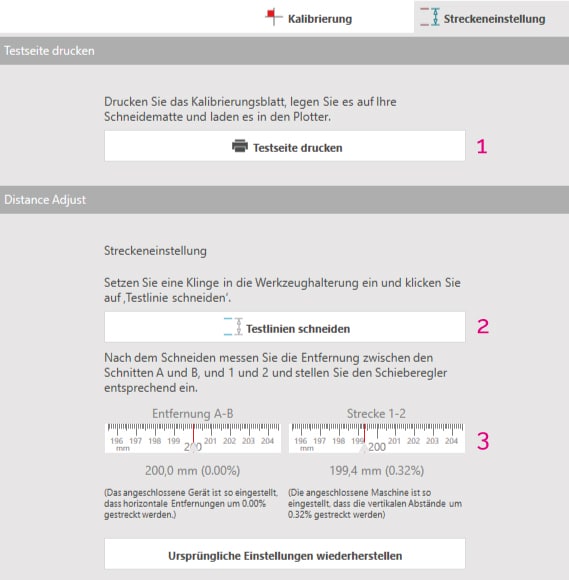
Durch die Angabe dieses Werts errechnet die Software einen Korrekturfaktor (hier 0,32 %) und streckt oder staucht zukünftig entlang der jeweiligen Achse um den errechneten Wert, um so ganz exakte Ergebnisse in der Ausgabe, also im Schnitt zu erhalten.
Tipp: Manchmal muss man nach dem Einstellen auf der Skala die Software erst schließen und neu starten, damit der Korrekturfaktor in % angezeigt wird.
Vertrauen ist gut, Kontrolle ist besser
Auch hier vertraut man aber besser nicht blind, sondern schneidet die Kontrollabstände nach erfolgter Korrektur nochmal und misst und prüft erneut, ob nun wirklich ganz exakt 20 cm Abstand eingehalten werden. Wenn das nicht der Fall sein sollte, muss man ein wenig mit der Korrektur spielen, bis das Resultat passt.
Der Wert ist gerätespezifisch und wird im Plotter hinterlegt. D.h. wenn ich den Plotter an einen anderen PC anschließe und ihn mit diesem PC verwende, wird der Korrekturwert automatisch übernommen.
Hat man einmal die passenden Werte für den eigenen Plotter ermittelt, macht es aber trotzdem Sinn, diese zu notieren. Ich hab mir einfach ein Zettelchen mit dem passenden Korrekturmaß in die Abdeckung meines Plotters geklebt – nur für alle Fälle. Wenn die Korrektur dann mal verändert oder gelöscht wird, muss man den Wert nicht wieder ganz von vorne ermitteln.
Achtung wenn du mehrere Plotter benutzt!
Wenn mehr als ein Plotter mit der Software verbunden ist, macht die Streckeneinstellung gerne Probleme. Insbesondere in den neueren Versionen (ab 4.1.4). Ich habe deshalb meine Software wieder auf die Version 4.1.206 gebracht (die ist in meinen Augen noch immer die stabilste), denn dort hat man noch die Möglichkeit, Geräte die gerade nicht benötigt werden zu trennen. Nach einem Neustart von Silhouette kann man dann auf die aktuellen Streckeneinstellungen des einen verbundenen Geräts zugreifen.
In den neueren Versionen scannt die Software ständig nach Geräten und die Möglichkeit ein Gerät aus der Liste zu entfernen fehlt. Zumindest kann ich sie nicht finden.
Ich habe das Problem auch schon an Silhouette gemeldet und hoffe auf eine baldige Lösung…
Wenn wir schon dabei sind
Wenn wir nun zum Durchführen der Streckeneinstellung die Testseite gedruckt und auf der Schneidematte liegen haben, dann bietet es sich an, auch gleich noch die Kalibrierung durchzuführen (wenn nicht schon vorher geschehen). Mehr Infos zur Kalibrierung findest du hier.
Genauigkeit wird belohnt
Auch wenn dir bei den geschnittenen Längen bisher keine Abweichungen aufgefallen sind, lohnt es sich, die Streckeinstellung auf jeden Fall einmal zu überprüfen. Selbst kleine Abweichungen führen nämlich dazu, dass Projekte nicht so gut klappen und geschnittene Teile nicht so gut zusammen passen, wie sie es könnten und sollten.
Ich hoffe dieser Beitrag hilft dir dabei. Wenn du noch Fragen hast melde dich gern bei mir!
Viele Grüße
deine Miriam
Reagenzglashalter (oval)
Ovale Mini-Deko-Vase
Heute möchte ich endlich mal wieder ein Reagenzglashalter-Projekt vorstellen: Mein Reagenzglashalter in ovaler Form. Ich finde ihn sehr vielseitig, aber jetzt wo Ostern vor der Tür steht, ist die erste Assoziation irgendwie vorprogrammiert – naaa?? Genau! Ein Osterei 🙂

Sicherer Stand
Wie meine anderen Reagenzglashalter-Projekte, hat auch dieser Halter ein ausgeklügeltes Innenleben, das den Zasammenbau erleichtert und für einen sicheren Stand sorgt. Dieses System wird zusätzlich im unteren Bereich mit einem Dekogranulat gefüllt, so dass der Halter durch die Beschwerung sicher steht.
Wassermenge
Die Erfahrung hat inzwischen gezeigt, dass die Wassermenge für eine einzelne Tulpe ungfeähr 2-3 Tage ausreicht. Das ist viel länger, als ich ursprünglich befürchtet hatte.
Plotterdatei und Videoanleitung
Die Plotterdatei für diese Mini-Vasen-Deko gibt es ab sofort in meinem Plotterdatei-Shop. Sie enthält zusätzlich zur Grundform auch noch eine Vorlage für Deckseiten (optional).
Der Download enthält außerdem auch einen Link zu einem Anleitungsvideo, in dem ich Schritt für Schritt den Zusammenbau des Reagenzglashalters erkläre.
Verwendetes Material
Der Halter ist so konzipiert, dass ein Reagenzglas mit einem Durchmesser von 16 mm und einer Höhe von 10 cm hinein passt. Die Gläschen die ich verwende sind wirklich aus Glas ist (ich mag kein Plastik) und haben einen Rand (nennt sich „gebördelt“).
Mehr Infos zum verwendeten Reagenzglas (inkl. Link zum Shop, wo du die Gläschen bestellen kannst) findest du hier >>
Natürlich kannst du auch Reagenzgläser benutzen, die du noch vorrätig hast. Kleinere Abweichungen in der Länge des Reagenzglases kannst du abfangen, indem du die gesamte Schneidedatei entsprechend skalierst. Zusätzlich kannst du auch die Größe des Ausschnitts für das Reagenzglas ein wenig anpassen.
Ich habe meine Mini-Vase aus meinem Lieblings-Papier zum Plotten (Tonkarton) geschnitten. Das eignet sich einfach prima für dieses Projekt. Den Schnitt hat (zuverlässig wie immer) meine Cameo mit dem alternativen Plottermesser CB09 ausgeführt. Und zum Kleben habe ich sowohl meinen Textilkleber (haftet bei Druck sofort) als auch einen Sprühkleber verwendet.
Zeig her deine Vase
Wenn du den Reagenzglashalter umsetzt, zeige ihn unbedingt in meiner Facebook-Gruppe! Darüber würde ich mich sehr freuen!
Viele Grüße
deine Miriam
Blumen-Windlicht 2
Zeit für Frühlings-Stimmung
Nach den ersten warmen und herrlich sonnigen Tagen in den letzten Wochen sehne ich mich unheimlich nach dem Frühling. Blöderweise hat Petrus andere Pläne. Gerade heute bin ich bei der Gassi-Runde mit meinem Dackel Frodo wieder in einen Hagelschauer geraten… Igitt! Aber jammern hilft ja nichts und das Wetter kann ich leider auch nicht ändern. Darum habe ich heute ein kleines aber feines Projekt, mit dem wir uns einfach und schnell trotz der widrigen Umstände ein wenig Frühlings-Stimmung ins Haus holen können: Mein Blumen-Windlicht 2 (der Name verrät es gibt auch schon ein Blumen-Windlicht 1 ;-))

Ich liebe bei den Windlicht-Banderolen einfach unheimlich das Schattenspiel…
Plotterdatei
Die Plotterdatei für das Windlicht steht in meinem Plotterdatei-Shop bereit.
Verwendetes Material und Werkzeug
Ich habe für die Banderole mein Lieblings-Papier zum Plotten verwendet. Der Tonkarton meiner Wahl eignet sich toll, weil es einerseits stabil genug andererseits aber auch wunderbar formbar ist!
Den Schnitt hat meine Cameo mit dem alternativen Plottermesser CB09 auf einer selbst hergestellten Schneidematte erledigt –> für dieses Projekt ist wichtig, dass die Klebekraft der Matte passt (auf keinen Fall zu stark, aber eben auch nicht zu schwach).
Die Enden der Banderole habe ich mit einem Papierkleber verbunden, den ich gerade noch teste (mehr Infos zu meinen Lieblings-Klebern findest du hier).
Zusammenbau
Das Windlicht Projekt ist super einfach und schnell gemacht. Für den Zusammenbau habe ich zwei Tipps für dich:
Tipp 1: Um die Banderole in eine schön runde Form zu bringen, lege ich sie zwischen zwei Blatt Kopierpapier (darf ruhig ausgemustertes Schmierpapier sein) und ziehe dieses „Sandwich“ dann vorsichtig mehrmals hinter einander über meine Tischkante. So bekommt das Papier eine schöne Rundung und das filigrane Windlicht wird dabei nicht verknickt oder beschädigt.
Tipp 2: Um die beiden Enden der Banderole zu verschließen muss man sich die Banderole genau anschauen, um zu erkennen, welche Teile sich überlappen. Denn genau dieser Überlappungsbereich wird dann zusammengeklebt, so entsteht das Endlos-Muster. Ich arbeite mich dafür gern vom unteren Rand nach oben und verbinde einfach eine Klebestelle nach der nächsten. Zum Kleben benutze ich einen flüssigen Papierkleber, der nicht zu „nass“ ist und schnell haftet.
Beide hier beschriebenen Schritte kannst du dir auch nochmal ganz in Ruhe in meiner Facebook-Gruppe ansehen. Dort habe ich die Banderole nämlich in einem Live-Video zusammengebaut: ZUM VIDEO IN DER GRUPPE >>
Zeig her dein Windlicht
Wenn du dieses Blumen-Windlicht umsetzt, würde ich mich sehr über ein Foto freuen. Zeige es gern direkt in meiner Facebook-Gruppe und verbreite so ein bisschen Frühlings-Stimmung!
Herzliche Grüße
deine Miriam
Reagenzglashalter Blume
Asymmetrische Reagenzglas-Vase in Blumen-Form
Heute kann ich endlich mal wieder eine neues 3D-Deko-Projekt vorstellen! Meine Mini-Vase in Blumen-Form:

Sicherer Stand
Genau wie meine anderen Reagenzglashalter hat auch dieser ein ausgeklügeltes Innenleben, das den Zasammenbau erleichtert und für einen sicheren Stand sorgt.
Plotterdatei und Videoanleitung
Die Plotterdatei für dieses Projekt steht ab sofort in meinem Shop für dich bereit.
Der Download enthält auch einen Link zu einem Anleitungsvideo, in dem ich Schritt für Schritt den Zusammenbau des Reagenzglashalters erkläre.
Verwendetes Material
Der Halter ist so konzipiert, dass ein Reagenzglas mit einem Durchmesser von 16 mm und einer Höhe von 10 cm hinein passt. Ich habe mein hier verwendetes Reagenzglas damals extra für das Hasen-Deko-Projekt bestellt und bin seither bei diesen Gläschen geblieben. Ich mag besonders, dass sie aus Glas sind (nicht aus Plastik) und oben einen Rand haben (nennt sich „gebördelt“).
Mehr Infos zum verwendeten Reagenzglas (inkl. Link zum Shop, wo du die Gläschen bestellen kannst) findest du hier >>
Natürlich kannst du auch Reagenzgläser benutzen, die du noch vorrätig hast. Kleinere Abweichungen in der Länge des Reagenzglases kannst du abfangen, indem du das gesamte Projekt entsprechend skalierst. Zusätzlich kannst du auch die Größe des Ausschnitts für das Reagenzglas ein wenig anpassen.
Alternativ kannst du die Blume auch ganz ohne Reagenzglas als reines Dekoobjekt umsetzen.
Für alle Teile der Blume (Hauptform und Deckseiten) habe ich Lieblings-Papier zum Plotten (Tonkarton) verwendet. Das eignet sich super, weil es ausreichend stabil und doch formbar ist.
Den Schnitt hat (zuverlässig wie immer) meine Cameo mit dem alternativen Plottermesser CB09 erledigt. Zum Zusammenkleben habe ich meinen Textilkleber (haftet bei Druck sofort) verwendet. Die Deckseite habe ich mit Sprühkleber aufgeklebt.
Zeig her deine Vase
Wenn du die Blume umsetzt würde ich mich sehr über ein Foto freuen! Poste es gern direkt in meiner Facebook-Gruppe, denn dort erreichst du nicht nur mich, sondern inzwischen über 7000 kreative Mitglieder!
Viele Grüße
deine Miriam
Erweiterung für Tunnelkarten-Motive Rahmen im Holzrahmen
Letzte Woche habe ich hier eine Lösung vorgestellt, wie man meine Tunnelkarten-Motive in zwei gängige tiefe Holzrahmen einsetzen kann. Bei dieser Lösung werden die Tunnelkarten-Motive vergrößert und nehmen so die ganze Bildfläche ein.
Beim Erarbeiten dieser Lösung kam mir aber noch eine andere Idee, die ich gern testen wollte, inspiriert durch einen Kundenwunsch. Bei dieser Variante sollte der Holzrahmen nicht komplett mit dem Tunnelkarten-Motiv ausgefüllt sein, sondern es sollte Platz bleiben für Deko.
So ist meine Tunnelkarten-Erweiterung Rahmen im Holzrahmen entstanden:

Der passende Holzrahmen
Da mein Papier-Einbau-Rahmen für ganze bestimmte Maße gefertigt wurde, braucht man für die Umsetzung dieses Projekts einen passenden quadratischen tiefen Holzrahmen mit einem Innenmaß von 23 cm und einer Tiefe von 2,7 cm. Diese Maße hat z.B. ein Bilderrahmen von Ikea („Ribba“).
Plotterdateien
Die passende Plotterdatei für die Rahmen im Holzrahmen-Umsetzung findest du in meinem Plotterdatei-Shop. Du kannst sie mit jedem Tunnelkarten-Motiv aus meinem Shop kombinieren. Das Motiv musst du separat kaufen, es ist kein Motiv in der Rahmen-Erweiterung enthalten. Natürlich kannst du auch alle Tunnelkarten-Motive verwenden, die du bereits von mir erworben hast.
Bitte beachte: Meine Holzrahmen-Einbau-Dateien sind nur zur Kombination mit meinen Tunnelkarten-Motiven vorgesehen. Das Einbauen von eigenen / fremden Motiven ist nicht gestattet.
Tunnelkarten-Motiv und Rahmen-Erweiterung verbinden
Um die Tunnelkarten-Motive sauber und einfach in den Papier-Rahmen einzusetzen, kommt ein zierlicher Steck-Innenrahmen zum Einsatz. Damit die Motivlagen die nötigen Steckverbindungen erhalten, müssen sie erweitert werden, bevor sie geplottet werden. Wie du die Erweiterungsformen mit den Motivlagen der Tunnelkarte in Silhouette Studio oder auch in Canvas Workspace kombinierst, erkläre ich dir Schritt für Schritt in einem separaten Video. Den Link zu den beiden Videos findest du in der PDF-Anleitung, die dem Download beiliegt.
Verwendetes Material
Ich nutze für dieses Projekt mein Lieblings-Papier zum Plotten. Es eignet sich super, weil es ausreichend stabil ist und sich dabei trotzdem super schneiden lässt.
Zusätzlich wird auch ein wenig Kleber benötigt. Ich habe hier einen flüssigen Papierkleber verwendet. Mehr Infos zu meinem Lieblings-Kleber findest du hier.
Zusammenbau leicht gemacht
Den Zusammenbau des Projekts habe ich für die gefilmt. Den Link zu Anleitungsvideo findest du ebenfalls in der PDF-Anleitung, die dem Download beiliegt.
Bring deinen Rahmen zum Leuchten
Durch die Konstruktion meiner Erweiterung ist es besonders leicht, eine Drahtlichterkette in den Rahmen zu integrieren und nicht nur den Hintergrund zu beleuchten, sondern auch die Lichterkette zwischen den Motivlagen einzubauen (leichter Wechsel von einer Lage zur anderen Lage).
Wenn du viel bastelst, hast du bestimmt noch LED-Drahtlichterketten vorrätig. Für alle Fälle habe ich dir hier aber meine Bezugsquellen auch verlinkt.
Wenn du über einen der nachfolgenden Buttons* (sog. Affiliate-Link = Werbung) auch deine Lichterkette bestellst, zahlst du keinen Cent mehr, tust damit aber mir etwas Gutes, denn ich erhalte eine kleine Provision.
Beispiel-Rahmen
Und so sieht der fertige Rahmen dann aus (hier kombiniert mit dem Tunnelkarten-Motiv Osterhase in Eier-Werkstatt):

Zum Dekorieren habe ich hier Styropor-Eier verwendet, die ich im 1€-Laden gekauft habe.
Ein Foto bei Dunkelheit mit eingeschalteter Beleuchtung (10er LED-Draht-Lichterkette):

Und hier noch ein fertiger Osterrahmen (kombiniert mit dem Tunnelkarten-Motiv Osterhase mit Schubkarre):

Zeig her deinen Rahmen
Wenn du eines meiner Tunnelkarten-Motive mit der Rahmen-im-Holzrahmen-Erweiterung umsetzt, würde ich mich sehr freuen, wenn du uns dein fertiges Werk in meiner Facebook-Gruppe zeigst! Ich bin schon sehr gespannt, welches Motiv du wählst und wie du den „Freiraum“ im Inneren des Rahmens dekorierst.
Viele kreative Grüße
deine Miriam
Erweiterung für Tunnelkarten-Motive zum Einbau in Holzrahmen
Schon seit es meine Papier-Rahmen-Plotterdatei gibt, mit der man selbst einen 3D-Papier-Rahmen für meine Tunnelkarten-Motive herstellen kann, wurde immer wieder der Wunsch nach einer Lösung laut, um die Tunnelkarten auch in gängigen tiefen Holzrahmen verwenden zu können. Und heute möchte ich endliche eine passende Lösung vorstellen, die den Einbau wirklich zu einem Kinderspiel macht und einem das Improvisieren erspart.
Warum eigentlich ein Holzrahmen?
Ich finde der Holzrahmen gibt meinen Tunnelkarten-Motiven ein schönes und äußerst stabiles Zuhause. Ich selbst mag ja auch den selbst gemachten Papier-Rahmen sehr. Aber ein Holzrahmen mit einer Scheibe hat auch was. Und vielleicht hat man ja schon mehrere entsprechend gerahmte Fotos an der Wand. Da fügt sich dann der Holzrahmen nahtlos in die Wandgestaltung ein.
Wo bekomme ich einen passenden Rahmen?
Meine Einbau-Konstruktion ist für Rahmen quadratische Rahmen in zwei Größen erhältlich. Die erste Version ist für ein Innenmaß von 23 cm und eine Tiefe von 2,7 cm konzipiert. Diese Maße hat z.B. ein Bilderrahmen von Ikea („Ribba“). Die zweite Version ist für ein Innenmaß von 20 cm und eine Tiefe von 1,7 cm konzipiert. Diese Maße hat z.B. ein Bilderrahmen, der im Drogeriemarkt dm erhältlich ist.
Ich mag beide Rahmen und finde sie haben jeweils ihre eigenen Vor- und Nachteile.
Der Ikea-Rahmen ist nicht nur etwas größer, sondern er bietet auch mehr Tiefe und somit mehr „Luft“ zwischen den Motivlagen (knapp 7 mm im Vergleich zu gut 4 mm beim dm-Rahmen). Dadurch kommt die Tiefenwirkung etwas besser zur Geltung und man hat auch mehr Raum, um z.B. eine Licherkette einzubauen. Dafür hat er aber „nur“ eine Plastikscheibe (war früher mal aus Glas) und keinen „Aufsteller“ zum Ausklappen.
Der dm-Rahmen ist etwas kleiner, hat eine Glasscheibe und einen Aufsteller, dafür aber eben weniger Tiefe und somit weniger Luft zwischen den Motivlagen. Dafür ist dm für mich aber auch räumlich einfach um die Ecke, während ich zu Ikea schon ein Stückchen länger fahre.
Man hat also letztlich die Qual der Wahl. Ich finde beide Rahmen toll!
Eine Verwendung – zwei Dateien
Wichtig: Auch wenn der Zusammenbau in beide Holzrahmen vom System her identisch abläuft sind die Maße unterschiedlich. D.h. man kann nicht einfach die eine Datei für den anderen Rahmen skalieren (vergrößern / verkleinern), weil sich die Höhe und die Tiefe nicht im selben Verhältnis verändern. Ich hoffe, man kann verstehen, wie ich das meine. Darum habe ich auch, nachdem die Datei für den 23er-Rahmen fertig war, die Datei für den 20er-Rahmen nochmal komplett angepasst (Stecklaschen breiter gemacht, Abstände korrigiert usw.) Darum solltest du, je nachdem welchen Rahmen du favorisierst, gleich die passende Datei für die entsprechende Rahmen-Version wählen.
Bitte beachte: Meine Holzrahmen-Einbau-Dateien sind nur zur Kombination mit meinen Tunnelkarten-Motiven vorgesehen. Das Einbauen von eigenen / fremden Motiven ist nicht gestattet.
Hier findest du die Plotterdatei
- für den 23er Rahmen (z.B. Ribba von Ikea) >>
- für den 20er Rahmen (z.B. von dm) >>
- oder hier auch beide Dateien im preiswerten Paket >>
Tunnelkarten-Motiv und Rahmen-Erweiterung verbinden
Um die Tunnelkarten-Motive sauber und einfach in die Holzrahmen einzusetzen, habe ich einen zierlichen Innenrahmen konstruiert, der in den Holzrahmen eingesetzt wird. In diesen Innenrahmen werden die Motivlagen eingesteckt bzw. aufgelegt. Dafür müssen die Motivlagen aus der Tunnelkarten-Datei entsprechend erweitert werden bevor sie geplottet werden. Wie du die Erweiterungsformen mit den Motivlagen der Tunnelkarte in Silhouette Studio oder auch in Canvas Workspace kombinierst, erkläre ich dir Schritt für Schritt in einem separaten Video. Den Link zu den beiden Videos findest du in der PDF-Anleitung, die dem Download beiliegt.
Verwendetes Material
Ich nutze für dieses Projekt mein Lieblings-Papier zum Plotten. Es eignet sich super, weil es ausreichend stabil ist und sich dabei trotzdem super schneiden lässt.
Zusätzlich wird auch ein wenig Kleber benötigt. Hier kann man sowohl zu einem Kleberoller als auch zu einem beliebigen anderen Papierkleber greifen. Die Klebestellen sind bei diesem Projekt am Ende definitiv nicht zu sehen. Mehr Infos zu meinem Lieblings-Kleber findest du hier.
Zusammenbau leicht gemacht
Um dir den Zusammenbau des gesamten Projekts so einfach wie möglich zu machen, habe ich auch zu diesem Arbeitsschritt ein Anleitungsvideo für dich aufgezeichnet. In dem Video erkläre ich dir den Zusammenbau Schritt für Schritt. Den Link zu diesem Video findest du ebenfalls in der PDF-Anleitung, die dem Download beiliegt.
Damit du dir besser vorstellen kannst, was dich in der Erweiterungs-Datei erwartet, habe ich die fertigen Rahmen und das System aber auch schon kurz auf Facebook vorgestellt >> zum Video in meiner Facebook-Gruppe
Bring deinen Rahmen zum Leuchten
Durch die Konstruktion meiner Erweiterung ist es besonders leicht, eine Drahtlichterkette in den Rahmen zu integrieren und nicht nur den Hintergrund zu beleuchten, sondern auch die Lichterkette zwischen den Motivlagen einzubauen (leichter Wechsel von einer Lage zur anderen Lage).
Wenn du viel bastelst hast du bestimmt noch LED-Drahtlichterketten vorrätig. Für alle Fälle habe ich dir hier aber meine Bezugsquellen auch verlinkt.
Wenn du über einen der nachfolgenden Buttons* (sog. Affiliate-Link = Werbung) auch deine Lichterkette bestellst, zahlst du keinen Cent mehr, tust damit aber mir etwas Gutes, denn ich erhalte eine kleine Provision.
Beispiel-Rahmen
Irgendwie sind aktuell die Tage einfach zu kurz, darum habe ich meine Beispiel-Rahmen noch nicht ordentlich fotografiert. Da ich meine Facebook-Gruppe aber beim Entstehungsprozess „live“ dabei hatte, kannst du dort schon einige schnelle Fotos sehen 🙂 Hier werde ich in den nächsten Tagen aber auch noch Beispiel-Fotos ergänzen.
Zeig her deinen Rahmen
Wenn du eines meiner Tunnelkarten-Motive mit der passenden Erweiterung in einen Holzrahmen einbaust, würde ich mich sehr freuen, wenn du uns dein fertiges Werk in meiner Facebook-Gruppe zeigst! Schreib auch gern dazu, welchen Rahmen du für dein Projekt verwendet hast.
Viele herzliche Grüße
deine Miriam
Faltkarte Einladung (mit Schnörkel)
Neutrale Einladungskarte
Heute möchte ich eine neue Faltkarte vorstellen, oder genauer gesagt eine Einladung. Ich habe zwar schon eine Plotterdatei für eine Einladung im Programm, aber das Motiv enthält eben auch Blümchen. Ich liebe Blümchen. Aber dadurch ist sie eben für manche Anlässe (oder für Leute, die keine Blumen mögen) nicht das Richtige. Hinzu kam der explizite Wunsch einer Kundin nach einer Einladungskarte ohne Blümchen. Und hier ist sie:

… diesmal ganz ohne Blümchen und Blätter, dafür mit Schnörkeln. Ich liebe auch Schnörkel. Und irgendetwas muss ja auf die Karte auch drauf, oder? Ich finde sie jedenfalls so neutral, dass man sie für alle möglichen Anlässe verwenden kann. Und gerade wo ich diese Zeile schreiben habe ich noch eine Idee, die ich unbedingt mal ausprobieren muss: Das Kartenmotiv ist sehr zierlich, d.h. es überdeckt den Einleger nur Minimal. Dadurch würde sich die Karte wohl auch eignen, um ein Foto einzulegen!? Kommt gleich auf die „unbedingt ausprobieren“-Liste 🙂
Plotterdatei & verwendetes Material
Die Plotterdatei für diese neutral Einladungskarte steht ab sofort in meinem Plotterdatei-Shop für dich bereit. Zusätzlich findest du dort auch eine kostenlose Plotterdatei für einen passenden Briefumschlag.
Für die Außenkarte habe ich mein Lieblings-Papier zum Plotten in der Farbe himmelblau verwendet. Den Schnitt hat meine Cameo mit dem alternativen Plottermesser CB09 auf einer selbst gebauten Matte erledigt.
Die Innenkarte habe ich aus hellgelbem Drucker-Papier geschnitten und mit mit zwei Klebepunkten mit einem Kleberoller in der Außenkarte befestigt, damit sie nicht heraus fällt, wenn man die Faltkarte öffnet.
Zeig deine Umsetzung
Ich bin sehr gespannt, wie dir diese Karte gefällt und zu welchem Anlass du die Einladung versenden würdest. Wenn du sie plottest, zeig deine Umsetzung unbedingt in meiner Facebook-Gruppe. Damit machst du nicht nur mir eine Freude, sondern inspirierst über 7.000 Plotterverrückte 🙂
Viele herzliche Grüße
deine Miriam
Faltkarte Blumenherz
Herzige Karte mit Blumen und Schnörkel
Nach meiner eher schlichten Falkarte Love, die ich gestern vorgestellt habe, möchte ich heute noch ein neues Faltkarten-Motiv mit Herz vorstellen: Meine Falkarte Blumenherz

Auch diese Karte ist zwar natürlich mit dem bevorstehenden Valentinstag im Hinterkopf entstanden. Sie ist aber auch wieder vielseitig verwendbar, d.h. sie eignet sich nicht nur als Valentinskarte, sondern z.B. auch als Karte zur Hochzeit, zum Hochzeitstag oder als Muttertagskarte… oder natürlich auch für „einfach nur so“, um einem lieben Menschen zu sagen, dass man ihn wirklich schätzt. Die letzte Variante mag ich persönlich auch wirklich gern. Denn zu bestimmten Anlässen „rechnet“ man ja quasi mit ein paar lieben Zeilen, aber einfach mal so zwischendurch sorgt der Überaschungseffekt gleich für doppelte Freude. Überhaupt kommt es im Alltag manchmal ein bisschen kurz, anderen einfach mal so eine kleine Freude zu machen…
Plotterdatei & verwendetes Material
Die Plotterdatei für die Faltkarte Blumenherz steht ab sofort in meinem Plotterdatei-Shop für dich bereit. Zusätzlich findest du dort auch eine kostenlose Plotterdatei für einen passenden Briefumschlag.
Für die Außenkarte kam hier wieder mein Lieblings-Papier zum Plotten in der Farbe altrosa zum Einsatz. Den Schnitt hat meine Cameo mit dem alternativen Plottermesser CB09 auf einer selbst gebauten Matte erledigt.
Die Innenkarte habe ich aus hellgelbem Drucker-Papier geschnitten und mit mit zwei Klebepunkten mit einem Kleberoller in der Außenkarte befestigt. So fällt sie nicht heraus, wenn man die Faltkarte öffnet.
Zeig deine Umsetzung
Ich bin sehr gespannt, wie dir diese Karte gefällt. Wenn du sie umsetzt, würde ich mich wirklich sehr über ein Foto von deinem Werk freuen. Poste es gern in meiner Facebook-Gruppe und verrate uns, zu welchem Anlass du die Karte verschenkst (wenn du möchtest). Ich kann mir diese Karte z.B. auch von Hand coloriert super vorstellen, oder in Pastell-Farben, oder mit einem Watercolor-Einleger…
Viele herzliche Grüße
deine Miriam
Faltkarte Love
Schlichte Karte zum Thema Liebe
Heute möchte ich ein schlichtes aber elegantes Faltkartenmotiv vorstellen: Meine Falktarte Love

Den Schriftzug habe ich von Hand geschrieben. Anlass für das neue Motiv war natürlich schon der bevorstehende Valentinstag. Aber ich bin selbst gar nicht so ein großer Fan dieses Tags und finde es ist wirklich ziemlich vielseitig verwendbar. Z.B. als Karte zur Hochzeit oder auch zu einem Hochzeitstag oder noch besser: Einfach nur so, um der besseren Hälfte ganz ohne besonderen Termin im Kalender einfach mal zu sagen, wie sie einem am Herzen liegt. Über so eine kleine Liebesbotschaft einfach mal zwischendurch freut man sich ganz besonders, einfach weil man mit nichts gerechnet hat…
Plotterdatei & verwendetes Material
Die Plotterdatei für diese Faltkarte steht ab sofort in meinem Plotterdatei-Shop für dich bereit. Dort findest du auch kostenlos eine Plotterdatei für einen passenden Briefumschlag.
Für die Außenkarte habe ich mein Lieblings-Papier zum Plotten in der Farbe altrosa verwendet. Den Schnitt hat meine Cameo mit dem alternativen Plottermesser CB09 auf einer selbst gebauten Matte erledigt.
Für die Innenkarte kam hellgelbes Drucker-Papier zum Einsatz. Damit der Einleger beim Aufschlagen nicht aus der Außenkarte heraus rutscht, habe ich ihn mit zwei Klebepunkten mit einem Kleberoller in der Außenkarte befestigt.
Zeig deine Umsetzung
Ich bin sehr gespannt, wie dir diese neue Faltkarte gefällt, schon allein deshalb, weil sie im Vergleich zu meinen sonstigen Motven eher schlicht gehalten ist, also ganz ohne Blümchen und Schnörkel auskommt. Aber irgendwie ist es gerade das, was mir selbst hier an der Karte gut gefällt… Wenn du diese Karte zum Thema liebe plottest würde ich mich jedenfalls sehr freuen, wenn du ein Foto in meiner Facebook-Gruppe zeigst. Ich freue mich immer, eure Farbwahl und Umsetzung zu sehen und bin schon sehr gespannt, zu welchem Anlass du die Karte verwenden möchtest.
Viele herzliche Grüße
deine Miriam
Schneeflocken-Windlicht
Winter-Stimmung zaubern
In den Tagen nach Weihnachten war mir irgendwie so richtig nach Winter zumute. Und zu Winter gehört für mich einfach Schnee! Was ist ein Winter so ganz ohne eine Schneeballschlacht, einen Schneemann oder einen ausgedehnten Schnee-Spaziergang? Ganz einfach: Grau – zumindest hier… Mir fehlt das so richtig was. Und vermutlich aus diesem Gefühl heraus ist das Projekt entstanden, das ich heute zeigen möchte: Mein Schneeflocken-Windlicht

Ich dachte mir: Wenn es draußen schon nicht schneit, zaubere ich mir einfach selbst ein paar Schneeflocken und ein bisschen gemütliche Winterstimmung.
Das Schneeflocken-Motiv ist „endlos“. Das heißt es gibt keinen erkennbaren Anfang oder Schluss des Motivs, da es nahtlos in einander übergeht.
Außerdem ist das Windlicht schnell gemacht, weil der Plotter die aller meiste Arbeit zu verrichten hat. Nach dem Schnitt muss man es nur noch ein wenig in Form bringen und die beiden Enden verbinden.
In die Mitte stellt man dann einfach eine Kerze. Achtung: bitte immer in einem Glas für ausreichenden Brandschutz! Und die Kerze zaubert dann in Kombination mit dem Windlicht-Banderole ein wunderbares Schattenspiel.
Plotterdatei und verwendetes Material
Die Plotterdatei für das Schneeflocken-Windlicht steht in meinem Plotterdatei-Shop für dich bereit.
Ich habe für das Windlicht wieder mein Lieblings-Papier zum Plotten verwendet. Das eignet sich toll, weil es einerseits stabil genug andererseits aber auch wunderbar formbar ist! Den Schnitt hat meine Cameo mit dem alternativen Plottermesser CB09 auf einer selbst hergestellten Matte erledigt.
Zum verkleben der Enden habe ich einen einfachen (und preiswerten) Klebepen verwendet.
Zeig dein Windlicht
Wenn du das Schneeflocken-Windlicht plottest würde ich mich sehr über Fotos freuen. Zeige sie am besten in meiner Facebook-Gruppe, dann kannst du gleich die ganze Community inspirieren.
Viele Grüße
deine Miriam
Tunnelkarte Hase auf Schlitten
Osterhase im Winterurlaub
Als erstes neues Motiv in diesem Jahr möchte ein neues Tunnelkarten-Motiv vorstellen, das dich vielleicht ein bisschen zum Schmunzeln bringt. Die Idee dazu kam mir, als ich kurz vor Weihnachten in einem Geschäft war, in dem tatsächlich schon die Osterhasen eingezogen sind! Einfach unglaublich! Schon vor Heiligabend! Diesen Stress wollte ich meine Osterhasen nicht antun – entsprechend zeige ich hier heute mal, wo der sich gerade noch rumtreibt 😀 –> beim Rodeln im Winterurlaub!

… Mein Osterhase genießt seine Auszeit sichtlich und fährt mit wehendem Schal auf seinem Schlitten Schuss Richtung Tal. Um ihn herum wehen die Schneeflocken. Einfach herrlich! (Ich glaube du merkst, dass ich beim Zeichnen selbst von etwas Schnee und Winterfeeling geträumt habe, anstelle von Matschwetter und Dauergrau).
Plotterdatei und verwendetes Material
Die Plotterdatei für diese Winter-Oster-Tunnelkarte kannst du ab sofort in meinem Plotterdatei-Shop kaufen.
Dort gibt es zusätzlich kostenlos zwei Plotterdateien für passende Umschläge!
Außerdem kannst du das Motiv mit meiner passenden Rahmenerweiterung kombinieren und so auch als mehrlagiges gerahmtes Bild umsetzen.
Für die Motivlagen der Tunnelkarte habe ich (wie immer) mein Lieblings-Papier zum Plotten verwendet und für die seitliche Ziehharmonika-Faltung einfaches Druckerpapier.
Den Schnitt hat meine Cameo 3 mit dem alternativen Messer CB09 auf einer selbst gebauten Matte erledigt. Zum Zusammenkleben habe ich einen einfachen Klebepen benutzt.
Zeig her deine Umsetzung
Ich hoffe dir gefällt dieses erste Motiv des neuen Jahres!? Wenn du es umsetzt würde ich mich sehr über ein Foto freuen. Poste es gern in meiner Facebook-Gruppe, denn dort erreichst du nicht nur mich, sondern mehr als 7.000 kreative Mitglieder <3
Viele Grüße
deine Miriam
Silvester-Cupcakewrapper 2019
Silvester-Freebie als Deko
Vor Weihnachten ging es bei mir drunter und drüber. Und überhaupt war das Jahr 2018 bei mir ziemlich turbulent. Alleine schon durch den Hauskauf, mit dem wir letztes Jahr zur selben Zeit noch nicht einmal geliebäugelt haben. Das Jahr war also wirklich sehr ereignisreich. Gerade haben wir das erste Weihnachten in unseren eigenen vier Wänden gefeiert und jetzt steht schon Silvester vor der Tür. Und gerade bei so viel Veränderung finde ich es schön, auch an ein paar Dingen festzuhalten, bestimmte Traditionen zu pflegen. Zu den etablierten Silvester-Traditionen gehört für mich inzwischen eine einfache und trotzdem schöne Deko zur Silvester-Party.
Und zu diesem Zweck habe ich 2015 eine einfache Datei für einen Cupcakewrapper entworfen, also eine Banderole für meine selbst gemachten Muffins. Die Plotterdatei habe ich seither jedes Jahr mit der passenden Jahreszahl versehen und als Freebie zur Verfügung gestellt und weil ich so eine Freude daran habe, gibt es auch dieses Jahr eine überarbeitete Version!
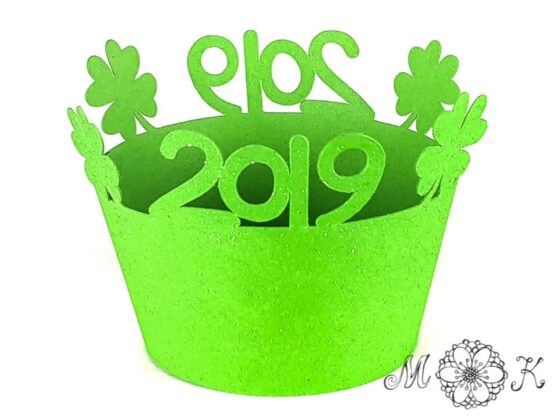
Der Wrapper eignet sich super als Silvester-Tisch-Deko oder mit entsprechender „Füllung“ auch als nettes kleines Mitbringsel. Besonders praktisch: Da der Wrapper komplett am Stück geschnitten und nur zusammengesteckt wird ist er super schnell gemacht!
Man kann die Banderole aber nicht nur verwenden, um Muffins oder Cupcakes schön in Szene zu setzen. Sondern man kann anstatt einer Süßigkeit auch einfach ein Teelicht hineinstellen.
Verwendetes Material
Ich habe meine Banderole aus meinem Lieblings-Papier zum Plotten geschnitten. Dazu kamen (wie immer) meine Cameo mit dem alternativen Messer CB09 und einer selbst hergestellten Schneidematte zum Einsatz.
Kostenlose Plotterdatei
Die kostenlose Plotterdatei für die neue diesjährige Version steht bis kurz nach Neujahr in meinem Plotterdatei-Shop für dich zum kostenlosen Download zur Verfügung!
Zeig her deine Umsetzung
Wenn du dieses Silvester-Freebie plottest würde ich mich riesig über ein Foto freuen. Zeig es gern direkt in meiner Facebook-Gruppe, denn dort erreichst du nicht nur mich, sondern inzwischen über 6.000 Plotter-Begeisterte!
Viele Grüße und (schon) jetzt einen guten Rutsch!
Deine Miriam
Rentier-Haarreif
Plotterdatei für witzige Weihnachtsfotos
Wenn du öfter hier vorbei schaust oder mich vielleicht schon von Facebook kennst, dann weißt du, dass ich auch immer mal für einen Lacher gut bin. Und unser Advent hat dieses Jahr wirklich genug ernste Themen und Herausforderungen bereit gehalten. Da tut es einfach gut zwischendurch mal herzlich zu lachen. Überhaupt tut es glaube ich gut, wenn man sich selber nicht zu ernst nimmt. Und auch wenn ich dieses spaßige kleine Projekt schon ein Weilchen im Kopf hatte, hat doch immer der konkrete Anlass gefehlt, es in die Tat umzusetzen.
Nun hab ich aber das Glück, dass ich bei der tollen Kalender-Aktion von Nicole Löchner mitmachen darf. Nicole begleitet mich als Mitglied meines Stammteams schon eine ganze Weile auf meinem kreativen Weg. Sie ist selbst sehr kreativ und bietet ganz tolle Bastelkurse für Kinder an (auf Facebook findet ihr sie als Nicole’s Mäusewelt). Und so wollte ich für ihren Kalender auch etwas machen, wo gerade Kinder ihren Spaß dran haben. Und somit war es endlich so weit: Der Rentier-Haarreif durfte endlich raus aus meinem Kopf und zu einer Plotterdatei werden!

Verwendetes Material
Ich habe den Haarreif ausnahmsweise mal nicht aus meinem Lieblings-Papier zum Plotten geschnitten, sondern aus Fotokarton (300 g/qm). Das liegt aber einfach daran, dass die Farbe cappuccino leider immer noch nicht in der leichteren Grammatur zu bekommen ist. Egal, für dieses Projekt darf es ruhig auch das etwas steifere Material sein.
Den Schnitt hat meine Cameo mit dem alternativen Messer CB09 auf einer selbst hergestellten Matte erledigt.
Dann habe ich außerdem seit langem das erste Mal wieder zu Buntstiften gegriffen und den Ohren und dem Geweih ein bisschen Struktur und Farbe verpasst.
Zusätzlich habe ich mir im örtlichen Stoffladen „Rundgummiband“ besorgt, das hatte ich nämlich nicht mehr Zuhause. Mit dem Gummi hält das Geweih mit den Ohren dann auch super auf dem Kopf.
Plotterdatei
Die Plotterdatei für den Rentier-Haarreif bekommst du ab sofort in meinem Plotterdatei-Shop.
Mach den Spaß mit
Wenn du den Haarreif plottest würde ich mich riesig freuen, wenn du ein Foto in meiner Facebook-Gruppe zeigst. Am liebsten natürlich ein Tragefoto 😉 … denn so ein bisschen zusätzliche Erheiterung können wir alle hin und wieder sehr gut gebrauchen 🙂
Viel Freude mit diesem schnellen lustigen Projekt und witzige Weihnachtstage wünscht
deine Miriam
Meine Lieblings-LED für DIY-LED-Beleuchtung
DIY-LED-Beleuchtung – preiswert und unkompliziert
Ich gebe ja zu, ich tüftele das ganze Jahr gern herum. Aber jetzt gerade steht der Advent vor der Tür und Weihnachten … außerdem ist es schon um 17 Uhr wirklich einfach nur stockdunkel draußen. Es ist also die Zeit im Jahr für stimmungsvolle Beleuchtungen aller Art. Und irgendwie finde ich bietet es sich da geradezu an, meinen Karten und auch meinen anderen Papier-Projekten ein bisschen stimmungsvollen Lichterglanz zu verpassen, und zwar mit einer DIY-LED-Beleuchtung.
Ich weiß man findet dazu in den Weiten des www schon so manchen Tipp. Aber die meisten sind mir zu kostspielig oder aber viel zu umständlich und aufwändig. Davon abgesehen erfordern sie oft ein sehr spezielles Equipment oder Zubehör und sind somit längst nicht für alle umsetzbar. Deshalb habe ich schon eine ganze Reihe unterschiedlicher Versuche gemacht, sogar leitfähigen Kleber selbst hergestellt (aber das ist eine Geschichte für einen eigenen Beitrag), bis ich schließlich etwas gefunden habe, das man fertig kaufen und super einfach einbauen kann!
Meine Lieblings-LED – winzig, hell, perfekt vorbereitet
Und dieses etwas möchte ich dir heute vorstellen: Die winzige LEDs, die ich gerne verwende!
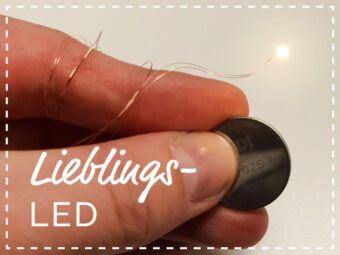
Sie sind nicht nur wirklich klein und flach, sondern auch überraschend hell. Außerdem sind sie schon perfekt für den Einbau in dein Projekt vorbereitet, weil sie bereits verkabelt sind. D.h. es ist bereits Kupferlackdraht an der SMD LED angebracht und sogar am Ende schon abisoliert. Dieser Kupferlackdraht ist wirklich haarfein und kann somit einfach wo auch immer im Projekt entlang geführt werden. Dadurch spart man sich das aufwändige planen und einkleben von z.B. Kupferklebeband. Alleine das macht das Einbauen der LED super einfach und schnell.
LED einbauen – einfach und schnell
Dank des bereits montierten Kupferlackdrahts kann man die LED einfach da im Projekt positionieren, wo sie hin soll, und dann den Draht so unauffällig wie möglich durch das Projekt zur Batterie führen.
Auch das Anschließen an die Batterie ist einfach und unkompliziert. Zuerst, weil die LED mit den 3V, die z.B. eine CR2032-Knopfzelle abgibt, direkt ohne Vorwiderstand betrieben werden kann. (ACHTUNG: Andere SMD LEDs (auch beim selben Anbieter) arbeiten ggf. mit einer niedrigeren Spannung und würden beim Anschließen an eine 3V-Knopfzelle ohne Vorwiderstand direkt durch Überhitzung zerstört! Bitte darum beim Auswählen der LEDs immer auf die angegebene Betriebsspannung achten!)
Außerdem ist der angebrachte Draht zur Kennzeichnung der Polarität etwas unterschiedlich lang. Man muss nur den langen Draht an den Plus-Pol und den kurzen an den Minus-Pol der Knopfzelle halten, schon leuchtet die LED.
Du musst dir also nur noch einen geschickten Platz für deine Batterie suchen und die Kabelenden entsprechend in deinem Projekt positionieren.
Nicht ganz billig – aber jeden Cent wert
Nun muss ich zugeben, dass ich bei solchen kleinen Nettigkeiten gerne sparsam bin, also in finanzieller Hinsicht. D.h. ich habe zunächst geschaut, was mich nur die winzigen SMD LEDs kosten und der Kupferlackdraht. Ein Lötkolben, Lötzinn usw. sind hier sowieso vorhanden und ich dachte durch das selbst zusammen löten könnte ich bares Geld sparen.
Entsprechend konnte ich der Versuchung nicht widerstehen, es zumindest zu versuchen. Extra dafür habe ich mir sogar eine sogenannte Dritte Hand (Lupe mit Greifern) zugelegt und Anleitungsvideos online angesehen. Und voller stolz kann ich sagen, dass es mir mit viel Mühe und wirklich viel Geduld wirklich gelungen ist, selbst Kupferlackdraht an eine 0603er SMD LED zu löten. Aber ich sage dir… Spaß macht das nicht – zumindest mir nicht. Es dauert einfach viel zu lange. Drei angelötete LEDs an einem ganzen Abend… x verlorene oder verkokelte LEDs… nein danke.
Und nach dieser Erfahrung fand ich den Preis der fertig gelöteten LEDs direkt überhaupt nicht mehr zu hoch. Im Gegenteil… sie sind jeden Cent wert!
Meine Bezugsquelle – zuverlässig und bewährt
ACHTUNG – AB HIER KOMMT WERBUNG: Ich habe meine fertig gelöteten SMD LEDs bisher immer bei demselben ebay-Shop bezogen. Wenn du dieselben LEDs wie ich verwenden und mir dabei auch noch etwas gutes tun möchtest, ohne selbst mehr zu zahlen, kannst du deine LEDs über meinen Link bei ebay bestellen. Dieser Link ist nämlich ein sog. Affiliate-Link (=Werbung) , d.h. ich erhalte eine kleine Provision, wenn du über den Link einkaufst.:
Hier noch die genaue Bezeichnung des Artikels, den ich bestellt habe: 30x SMD LED 0402 GOLDEN WHITE WEISS +Cu 35 cm XL very warmwhite long copper wire
Nachtrag 12.12.2018:
Huiuiui das ging schnell. Genau die Position, die ich gekauft und euch empfohlen habe, ist inzwischen beim Händler vergriffen und wird erst in 4 Wochen wieder vorrätig sein. Darum hab ich mal nach einer Alternative geschaut und das hier gefunden (Hinweis: Auch diese Links ist ein Affiliate-Links und somit Werbung):
Angebot von einem anderen ebay-Shop, der aber genauso gut bewertet ist. Hier ist die SMD minimal größer (aber immernoch super winzig) und die Zuleitung 20 cm lang –> C0603WMDE NEU 20 Stk. SMD LED warmweiss Bauform 0603 +Cu-Draht 20cm warm white
Diese Ausführung sollte sehr ähnlich sein, allerdings mit kürzerer Zuleitung (16 cm statt 35 cm). Das sollte jedoch für die meisten Projekte auch ausreichen.
Die Mini-LED im Einsatz – ein Video zeigt einfach mehr
Hier habe ich die LED auch nochmal kurz im Videoformat vorgestellt und ein Beispiel-Projekt gezeigt:
https://www.facebook.com/miriamkreativ/videos/670056596723419/
Batteriehalter aus Papier – gut durchdacht und schnell gemacht
Zum Unterbringen der Batterie habe ich einen Batteriehalter aus Papier entwickelt, den man mit dem Plotter im Handumdrehen schneiden kann. Im Video oben siehst du noch die erste Version. Diese habe ich nochmal deutlich verbessert. Mehr Infos dazu findest in diesem Video:
https://facebook.com/miriamkreativ/videos/299946287313439/
Die Plotterdatei für die letzte Version des Batteriefachs (für die Knopfzellen-Typen CR2032, CR2016 und CR1616) steht in meinem Plotterdatei-Shop für dich bereit! Ich habe wieder einige Grübel- und Tüftel-Zeit und noch mehr Hirnschmalz in dieses Projekt investiert, damit es nicht nur funktioniert und gut aussieht, sondern auch leicht und schnell zusammengesetzt werden kann. Zusätzlich steht ein Video bereit, in dem ich den Zusammenbau erkläre. Damit baust du dein eigenes Batteriefach im Handumdrehen!

Batterie-Größe – Messen gar nicht nötig
Vielleicht zum Schluss noch eine kleine Erkenntnis, die mir beim Messen und Tüfteln für dieses Projekt gekommen ist und die meine Google-Suche zum Thema dann glatt bestätigt hat: Ich hätte gar nicht messen müssen! Denn die Batterie-Bezeichnung enthält bereits die Info zur Batteriegröße! Die ersten beiden Ziffen stehen dabei für den Durchmesser der Knopfzelle in Millimeter und die letzten beiden Ziffern für die Dicke der Knopfzelle in Zehntelmillimeter! D.h. die CR2032 hat einen Durchmesser von 20 mm und eine Höhe von 3,2 mm, die CR2016 hat den gleichen Durchmesser, ist aber nur halb so dick… Was soll ich sagen? Man lernt nie aus! Vor diesem Projekt habe ich das wirklich nicht gewusst!
Zeig her deine Umsetzung
Ich wünsche dir viel Spaß beim Beleuchten deiner Projekte und würde mich riesig freuen, zu hören ob du genauso zufrieden bist mit dem Material, wie ich!
Wenn du eine LED in eines deiner Projekte mit meinen Plotterdateien integrierst würde ich mich wirklich sehr über ein Foto von deinem Werk freuen! Poste es gern direkt in meiner Facebook-Gruppe!
Viele Grüße und viel Freude beim Beleuchten deiner Projekte
deine Miriam
Stern-Windlicht
Stern-Windlicht zaubert Weihnachtsstimmung
Auch wenn ich es mir anders vornehme, geht es hier bei mir gerade in der Weihnachtszeit oft besonders stressig zu. Es gibt einfach so viel, was noch erledigt werden muss und die Tage scheinen viel zu kurz zu sein. Trotzdem versuche ich auch ganz bewusst, mir ein paar ruhige Momente zu gönnen. Und das klappt besonders gut bei einer Tasse Tee, mit ein paar Plätzchen und bei Kerzenschein. Irgendwie finde ich ja gerade in dieser dunklen Jahreszeit gehören Kerzen mit ihrem warmen Licht einfach dazu. Und genau deshalb ist auch diese weihnachtliche Windlicht-Banderole mit dem Stern entstanden:

Das Zeichnen des Motivs war für genau einer dieser ruhigen Advents-Momente, weil ich dabei total abschalten kann. Es ist wieder ein „endloses“ Motiv geworden, d.h. die beiden Enden der Banderole gehen nahtlos ineinander über.
Das Windlicht passt als Projekt außerdem super in diese hektische Zeit, weil es im Handumdrehen gemacht ist. Nach dem Plotten muss man es nämlich nur noch ein wenig in Form bringen und die beiden Enden verbinden. In die Mitte stellt man dann einfach eine Kerze. (Achtung: Bitte immer in einem Glas für ausreichenden Brandschutz!) … und die Kerze zaubert dann in Kombination mit der Windlicht-Banderole ein wunderbares Schattenspiel und lässt die Sterne an der Wand tanzen!
Plotterdatei
Die Plotterdatei für das Windlicht steht in meinem Plotterdatei-Shop bereit.
Verwendetes Material und Werkzeug
Ich habe für die Banderole mein Lieblings-Papier zum Plotten verwendet (zwei Windlichter passen auf einen A4-Bogen). Der Tonkarton meiner Wahl eignet sich toll, weil es einerseits stabil genug andererseits aber auch wunderbar formbar ist!
Den Schnitt hat meine Cameo mit dem alternativen Plottermesser CB09 auf einer selbst hergestellten Schneidematte erledigt –> für dieses Projekt ist wichtig, dass die Klebekraft der Matte passt (auf keinen Fall zu stark, aber eben auch nicht zu schwach).
Die Enden der Banderole habe ich mit einem Klebepen verbunden.
Zeig her dein Windlicht
Wenn du das Stern-Windlicht plottest würde ich mich sehr über ein Foto freuen. Poste es gern direkt in meiner Facebook-Gruppe und verbreite so ein wenig weihnachtlichen Lichterglanz!
Herzliche Grüße
deine Miriam
Hilfe! Wo finde ich meinen Silhouette Lizenzschlüssel?

Du hast dir vor einer Weile ein Upgrade für deine Silhouette Studio Software gegönnt und kannst jetzt den Lizenzschlüssel nicht mehr finden!? Keine Panik, egal ob für die Designer Edition, die Designer Edition Plus oder die Business Edition – der Schlüssel ist mit deinem Silhouette-Konto verknüpft und genau dort kannst du ihn auch jederzeit nachsehen!
Silhouette Lizenzschlüssel wieder finden – schnell und einfach
Es ist also wunderbarer Weise überhaupt nicht nötig, alle E-Mail-Postfächer zu durchforsten (ja ich weiß, irgendwo muss er ja sein), sondern du kannst dir den Lizenzschlüssel einfach auf der Silhouette-Webseite ansehen, egal ob du den Schlüssel direkt dort erworben hast, oder bei einem anderen Anbieter, denn bei der ersten Aktivierung des Lizenzschlüssels wird dieser mit deinem Silhouette-Kundenkonto verlnüpft.
Du findest deinen Lizenzschlüssel hier: https://www.silhouetteamerica.com/my-account/license-keys-account
Wieder startklar – in wenigen Minuten
Jetzt, wo du deinen Schlüssel wieder gefunden hast, kannst du das Upgrade wieder in Silhouette Studio aktivieren. Wenn du nicht mehr sicher bist, wie das geht, kannst du das ziemlich am Ende von diesem Blogbeitrag nachlesen. Nach wenigen Klicks ist das Upgrade dann „drauf“ und du kannst wieder loslegen.
Gut zu wissen – Lizenz-Slot durch Deaktivierung zurück erhalten
Insgesamt kannst du das Upgrade gleichzeitig auf bis zu drei Geräten freischalten. Wenn du ein Gerät in den Ruhestand schickst, oder zum neu Aufsetzen formatierst, solltest du das Upgrade vorher auf diesem Gerät wieder deaktivieren. So wird wieder eine Lizenz „frei“, die du für ein anderes Gerät verwenden kannst. Die Möglichkeit zur Deaktivierung des Schlüssels findest du in Silhouette Studio unter Hilfe –> Lizenzschlüssel deaktivieren…
Sollte dien Gerät einmal einfach kaputt gehen, so dass du keine Möglichkeit mehr hast, den Lizenzschlüssel zu deaktivieren, kannst du den Silhouette Support kontaktieren und den Fall schildern. Der Support hat die Möglichkeit den Lizenz-Kontingent wieder aufzustocken!
War dieser Beitrag hilfreich für dich? Oder hast du noch Fragen?
Verrate es mir gern in den Kommentaren!
Viele Grüße
deine Miriam
Tunnelkarte Rentier mit Vögelchen
Niedliche Winter-Tunnelkarte
Nach meiner Tunnelkarte Schneemann mit Hase und Vögelchen, die ich letzte Woche vorgestellt habe, möchte ich heute gleich noch ein neues niedliches Tunnelkarten-Motiv vorstellen: Meine Tunnelkarte Rentier mit Vögelchen. Es gibt zwar schon ein Rentier-Tunnelkarten-Motiv von mir, das ist aber bewusst eher schlicht und elegant gestaltet. Dieses hier hingegen ist voll und ganz mit Absicht einfach nur goldig 🙂

Eigentlich sollte ich zu dieser Karte eine kleine Weihnachtsgeschichte verfassen. Ich finde man kann da direkt anfangen zu träumen. Ringsum rieselt leise der Schnee, die Tannen im Hintergrund wiegen sich im Winterwind, der Baum, auf dem das Vögelchen sitzt ist festlich geschmückt… und das kleine Vögelchen auf dem Ast bringt seinem Freund dem Rentier einen Mistelzweig (zugegeben der ist so winzig, dass man ihn vielleicht nicht auf Anhieb als solchen erkennt). Das Rentier verbringt viel Zeit damit, Geschenke zu verteilen. Und heute ist es selbst mal derjenige, der eine kleine Aufmerksamkeit bekommt 🙂 Ist das nicht schön?
Plotterdatei und verwendetes Material
Die Plotterdatei für diese niedliche Tunnelkarte kannst du ab sofort in meinem Plotterdatei-Shop kaufen.
Dort gibt es zusätzlich kostenlos zwei Plotterdateien für passende Umschläge!
Außerdem kannst du das Motiv mit meiner passenden Rahmenerweiterung kombinieren und so auch als mehrlagiges gerahmtes Bild umsetzen.
Für die Motivlagen der Tunnelkarte kam (wie immer) mein Lieblings-Papier zum Plotten zum Einsatz und für die seitliche Ziehharmonika-Faltung einfaches Druckerpapier.
Den Schnitt hat meine Cameo 3 mit dem alternativen Messer CB09 auf einer selbst gebauten Matte erledigt. Zum Zusammenkleben habe ich einen einfachen Klebepen benutzt.
Zeig her deine Umsetzung
Wie gefällt dir dieses neue Karten-Motiv? Trifft es deinen Geschmack oder ist es dir schon zu niedlich? Verrate es mir gern hier in den Kommentaren. Außerdem würde ich mich wirklich sehr freuen, wenn du deine Umsetzung zeigst, falls du diese Karte plottest. Poste gern ein Foto in meiner Facebook-Gruppe, denn dort erreichst du nicht nur mich, sondern mehr als 6.000 kreative Mitglieder <3
Viele Grüße
deine Miriam
Pop-up-Karte Schneemann
Pop-up-Karte Schneemann
Heute möchte ich dir eine neue Pop-up-Karte vorstellen: Meine Pop-up-Karte Schneemann mit Hase und Vögelchen. Das Motiv habe ich ursprünglich als Tunnelkarten-Motiv gezeichnet und auch veröffentlicht. Aber ich wollte es unbedingt auch noch als Pop-up-Variante umsetzen, weil ich Pop-up-Karten wirklich ganz besonders mag. Es war eine kleine Herausforderung denn ich musste das Motiv nicht nur ergänzen (z.B. durch den Baum und den Schlitten) sondern auch im Ganzen überarbeiten. Der Schneemann hat nämlich in Originalgröße z.B. im Schal relativ filigrane Details. Damit er in die Pop-up-Karte passt musste ich den Schneemann aber verkleinern. Und dann werden diese Details einfach zu winzig. Sie wurden deshalb komplett überarbeitet! Und so sieht das Ergebnis aus:
Offene Pop-up-Karte von vorne:

Offene Pop-up-Karte von hinten:

Geschlossenen Karte:

Plotterdatei und Anleitung
Die Plotterdatei für diese Pop-up-Karte steht in meinem Plotterdatei-Shop für dich bereit. Der Zusammenbau ist wirklich einfach. Ich erkläre ihn dir Schritt für Schritt in der PDF-Anleitung, die dem Download beiliegt.
Verwendetes Material
Für sämtliche Teile der Schneemann-Pop-up-Karte habe ich mein Lieblings-Papier zum Plotten verwendet.
Den Schnitt hat meine Cameo auf einer selbst gebauten Matte mit dem alternativen Messer CB09 erledigt. Da sind auch die kleinen Sternchen, filigranen Flocken und Punkte überhaupt kein Problem.
Zum Kleben kamen ein Kleberoller und Sprühkleber zum Einsatz.
Zeig her deinen Karte
Ich habe mein Motiv hier wie meistens ganz in weiß gehalten. Ich kann mir das niedliche Motiv aber auch sehr gut liebevoll illustriert vorstellen! Egal für welche Umsetzung du dich entscheidest, wenn du diese Karte plottest, würde ich mich sehr über ein Foto von deinem Werk freuen. Zeige es gern direkt in meiner Facebook-Gruppe. Dort erreichst du nämlich nicht nur mich, sondern inzwischen über 6000 kreative Mitglieder!
Viele kreative Grüße
deine Miriam
Verpackung und Deko Stiefel
3D-Stiefel aus Papier
Heute möchte ich ein Projekt zeigen, das ich schon vor Jahren entwickelt habe. Dafür habe ich mich damals sogar in die Verwendung einer 3D-Software eingefuchst. Und dann kam Weihnachten so schnell und ich hatte auch noch keine Ahnung von Anleitungsvideos usw. Und so kam es, dass dieser tolle Stiefel sich nun sehr lange Zeit auf meinem Rechner versteckt hat. So ist das manchmal. Aber dieses Jahr ist damit endlich Schluss. Die Zeit ist reif, dir dieses Projekt endlich vorzustellen:

Heute kann ich gar nicht mehr sagen warum, aber ich wollte unbedingt nicht nur einen einfarbigen Stiefel machen, sondern ich wollte, dass mein Stiefel eine separate 3D-Sohle hat. Du kannst dich aber frei entscheiden, ob du die 3D-Sohle anbringen möchtest, oder ob du lieber den Stiefel unten mit einer einfachen Karton-Schicht abschließen magst. Details dazu erkläre ich in dem Anleitungsvideo.
Kuscheliger Plüsch-Rand für das gewisse Extra
An der schönen kugeligen Form des Stiefels habe ich damals eine ganze Weile gefeilt. Und natürlich habe ich die ganze Datei bevor ich sie nun veröffentliche nochmal geprüft und überarbeitet. Die Plotterdatei enthält auch eine Form für den oberen Rand des Stiefels, damit du auch hier mit Papier arbeiten kannst, wenn du möchtest. Der Stiefel war allerdings von Anfang an so geplant, dass er oben einen Plüsch-Rand bekommt für das gewisse Extra 🙂
Plotterdatei und Videoanleitung
Die Plotterdatei für den Stiefel gibt es ab sofort in meinem Plotterdatei-Shop.
Der Download enthält auch den Link zu meinem Anleitungsvideo, in dem ich Schritt für Schritt den Zusammenbau erkläre.
Verwendetes Material
Für den Stiefel habe ich mein Lieblings-Papier zum Plotten (Tonkarton) verwendet. Es ist nicht zu steif aber auf jeden Fall ausreichend stabil für dieses Projekt.
Den Schnitt hat (zuverlässig wie immer) meine Cameo mit dem alternativen Plottermesser CB09 auf einer selbst gebauten Matte erledigt. Zum Kleben habe ich hier mal einen neuen Klebstoff getestet.
Zeig her deinen Stiefel
Wenn du den Stiefel umsetzt, würde ich mich riesig über ein Foto von deinem fertigen Werk freuen. Zeig es gern direkt in meiner Facebook-Gruppe, denn dort erreichst du nicht nur mich, sondern auch über 6.000 kreative Mitglieder!
Viele Grüße
deine Miriam
Faltkarte Christbaumkugel (Frohes Fest)
Elegante Weihnachtskarte
Heute möchte ich eine Weihnachtskarte zeigen, die ich euch nun gaaaanz schön lange unterschlagen habe. Huiuiui… Diese Karte habe ich gefühlt schon vor Ewigkeiten erstellt, sie sogar schon fix und fertig auf meinen Weihnachtsmärkten vor einem Jahr verkauft und offensichtlich fest daran geglaubt, dass ich sie bereits veröffentlicht habe… zumal es eine weitere passende Karte mit einer Schneeflocke und demselben Gruß-Text gibt. Ich war geschockt, als ich neulich bemerkt habe, dass das gar nicht der Fall ist. Dieses Versäumnis muss ich jetzt also dringend beseitigen, wo doch schon wieder fast Dezember ist:

Ich mag dieses schlichte aber edle Motiv mit der Christbaumkugel an der Perlenschnur, mit der Schleife und dem Schriftzug wirklich sehr. Ich finde sie ist schlicht und elegant, aber nicht zu schlicht 🙂
Plotterdatei & verwendetes Material
Die Plotterdatei für die Faltkarte Christbaumkugel steht ab sofort in meinem Plotterdatei-Shop für dich bereit. Dort habe ich auch als Freebie (= kostenlos) eine Plotterdatei für einen passenden Briefumschlag für dich hinterlegt.
Für die Außenkarte habe ich mein Lieblings-Papier zum Plotten in der Farbe hochrot verwendet. Den Schnitt hat meine Cameo mit dem alternativen Plottermesser CB09 auf einer selbst gebauten Matte erledigt.
Für die Innenkarte kam cremefarbenes Drucker-Papier zum Einsatz. Damit die Innenkarte beim Aufschlage nicht aus der Außenkarte heraus rutscht, habe ich sie mit zwei Klebepunkten mit einem Kleberoller in der Außenkarte befestigt.
Zeig deine Umsetzung
Wenn du diese Faltkarte plottest würde ich mich sehr über ein Foto von deinem Werk freuen! Poste es gern in meiner Facebook-Gruppe, denn dort erreichst du nicht nur mich, sondern über 6.000 kreative Mitglieder!
Viele herzliche Grüße
deine Miriam
Tunnelkarte Schneemann mit Hase und Vögelchen
Niedliche Winter-Tunnelkarte
Nachdem meine Tunnelkarten Stern und Schneeflocke, die ich zuletzt gezeigt habe, eher schlicht und elegant daher kommen möchte ich heute eine neue niedliche Winter-Tunnelkarte vorstellen, meine Tunnelkarte Schneemann mit Hase und Vögelchen:

Eins meiner aller ersten Tunnelkarten-Motive war bereits ein Schneemann. Und sonst bemühe ich mich eigentlich immer Dopplungen zu vermeiden. Aber irgendwie haben sich diese niedlichen Gesellen vor einiger Zeit in mein Skizzenbuch gemogelt und ich konnte einfach nicht widerstehen, ihnen ein Zuhause in einer Tunnelkarte zu geben. Zusätzlich wird die Szene durch Tannenbäume und Schneeflocken ergänzt. Und natürlich durften auch ein paar Geschenke nicht fehlen.
Plotterdatei und verwendetes Material
Die Plotterdatei für diese niedliche winterliche Tunnelkarte kannst du ab sofort in meinem Plotterdatei-Shop kaufen.
Dort gibt es zusätzlich kostenlos zwei Plotterdateien für passende Umschläge!
Außerdem kannst du das Motiv mit meiner passenden Rahmenerweiterung kombinieren und so auch als mehrlagiges gerahmtes Bild umsetzen.
Für die Motivlagen der Tunnelkarte kam (wie immer) mein Lieblings-Papier zum Plotten zum Einsatz und für die seitliche Ziehharmonika-Faltung einfaches Druckerpapier.
Den Schnitt hat meine Cameo 3 mit dem alternativen Messer CB09 auf einer selbst gebauten Matte erledigt. Zum Zusammenkleben habe ich einen einfachen Klebepen benutzt.
Zeig her deine Umsetzung
Wie gefällt dir dieses niedliche Karten-Motiv? Treffe ich damit deinen Geschmack, oder ziehst du schlicht und elegant vor? Verrate es mir gern hier in den Kommentaren. Wenn du dich dafür entscheidest, dieses niedliche Motiv umzusetzen würde ich mich riesig über ein Foto von deinem Werk freuen. Zeig es gern direkt in meiner Facebook-Gruppe, denn dort erreichst du nicht nur mich, sondern mehr als 6.000 kreative Mitglieder <3
Viele Grüße
deine Miriam
Folienmotiv Winter mit Strass
Winter-Motiv für meine Jahreszeiten-Serie im quadratischen Format
Wo mancher Orts schon der erste Schnee gefallen ist, ist es heute allerhöchste Zeit, dass ich das dritte Motiv in meiner Jahreszeiten-Serie vorstelle, nämlich mein Folienmotiv Winter mit Strass:

Ich habe eine ganze Weile gegrübelt, ob ich viele verschiedene Motive aufnehmen soll (Schlittschuhe, Schal, Mütze usw.), habe mich dann aber dagegen entschieden und dafür das Design diesmal auf Schneeflocken zu beschränken, davon aber dafür viele unterschiedliche 🙂 Der Schnee ist für mich einfach das besondere am Winter. Und ich fand diese Motivwahl auch einfach eleganter…
Das fertige Motiv (inkl. Strass-Steinchen) ist 20 cm breit und hoch und für die Kombination mit SS10 Strass-Steinchen (2,8-3,0 mm) konzipiert. Alternativ kann es aber auch ohne Strass-Steinchen umgesetzt werden. Für die Verwendung ohne Strass ist diesmal sogar eine separate Datei im Download enthalten.
Winter-Motiv auf Kissenhülle
Die Version ohne Strass ist bei mir auf einem Kissenbezug für meine Couch gelandet:
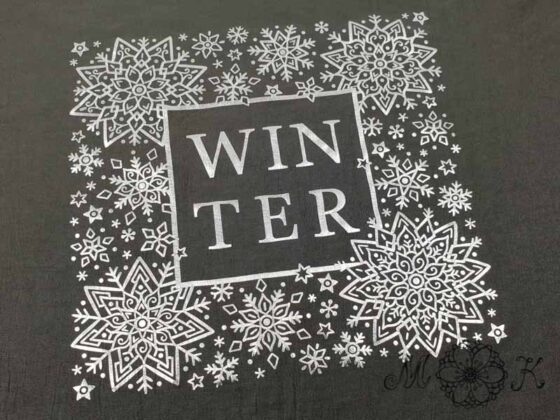
Verwendetes Material
Für das Vorschaubild oben kamen vier unterschiedliche Strass-Farben zum Einsatz. Mehr Infos zu dem Strass, den ich verwende, findest du in meinem Strass-Material-Beitrag. Zusätzlich findest du einen Tipp zum Arbeiten mit mehreren Strass-Farben in meinem Beitrag Strass-Projekte leicht gemacht.
Die graue Kissenhülle habe ich einfach gekauft. Und die silberne Folie (Siser Foil Flexfolie metallic FO0021) ist wirklich der Hammer, das lässt sich nur irgendwie schwer in einem Foto einfangen.
Zum Entgittern der Folie kam hier wieder mein Lieblings-Entgitter-Haken zum Einsatz.
Plotterdatei (inkl. Strass-Schablone)
Die Plotterdatei für das Folienmotiv Winter mit Strass (in den Formaten SVG und DXF) kannst du ab sofort in meinem Plotterdatei-Shop erwerben.
Zeig her deine Umsetzung
Ich würde mich riesig über ein Foto freuen, wenn du das Winter-Motiv umsetzt (egal ob mit oder ohne Strass). Zeig es gern direkt in meiner Facebook-Gruppe, denn dort erreichst du nicht nur mich, sondern über 6.000 kreative Mitglieder.
Viele kreative Grüße
deine Miriam
Pop-up-Karte Weihnachtsbaum (filigran)
Edle Weihnachtskarte mit filigranem 3D-Weihnachtsbaum
Heute habe ich eine neue Weihnachts-Pop-up-Karte fertiggestellt, an der ich ein ganzes Weilchen gearbeitet habe. Und auch wenn hier wieder ein Weihnachtsbaum das Hauptmotiv ist, so wie bei meiner letzten Weihnachts-Pop-up-Karte, so ist diese doch komplett anders durch einen anderen Mechanismus und ein komplett anderes Design.
Und hier ist die aufgeklappte Karte:

Aber nicht nur in das Innenleben habe ich einige Zeit und Energie gesteckt. Auch die äußere Deckseite habe ich passend zur Innenseite liebevoll und filigran gestaltet:

Um nicht außen auch einfach einen Weihnachtsbaum abzubilden habe ich mich hier für einen filigran gestalteten Stern entschieden.
Plotterdatei und Anleitung
Die Plotterdatei für diese Weihnachtsbaum-Pop-up-Karte steht in meinem Plotterdatei-Shop für dich bereit. Der Zusammenbau der Karte geht sehr schnell und einfach. Alle Schritte sind übersichtlich in einer Anleitung erläutert, die dem Download als PDF-Datei beiliegt.
Verwendetes Material
Für beinahe alle Teile der Weihnachtsbaum-Pop-up-Karte habe ich mein Lieblings-Papier zum Plotten verwendet.
Nur für den Stern und die innere Baumlage habe ich zu einem anderen Material, nämlich einem dünnen Glitterpapier gegriffen. Leider war das Papier ein unbeschrifteter Rest und ich weiß beim besten Willen nicht mehr, woher ich es genau hatte. Ich glaube ich habe es mal als Geschenkpapier bei einem Discounter gekauft. Dort begegnet man sehr unterschiedlichen Qualitäten und Macharten. Und diese hier lässt sich gut verarbeiten und verliert insbesondere keinen Glitter. Ich könnte mir also in den Allerwertesten beißen, weil ich nicht mehr sicher weiß, woher ich es habe. Aber ich halte die Augen offen und wenn ich die Quelle finde liefere ich sie nach! Versprochen!
Den Schnitt des super filigranen Baums hat meine Cameo auf einer selbst gebauten Matte mit dem alternativen Messer CB09 erledigt.
Zum Kleben der kamen ein Klebepen und Sprühkleber zum Einsatz.
Erlaubte Abwandlung
Wenn du möchtest kannst du die Karte auch mit nur der äußeren Baumlage (hier grün) umsetzen, den inneren Kegel (hier gold) also weglassen. Ein Foto, wie das aussehen würde, liefere ich bald nach.
Zeig her deinen Weihnachtsbaum
Wenn du diese Karte plottest, würde ich mich wirklich sehr über ein Foto von deinem Werk freuen. Ich habe gerade auch noch eine Variante in rot geplottet und bin gespannt für welche Farbzusammenstellung du dich entscheidest. Poste dein Foto gern direkt in meiner Facebook-Gruppe. Dort erreichst du nämlich nicht nur mich, sondern inzwischen über 6000 kreative Mitglieder!
Viele kreative Grüße
deine Miriam
Deko Tannenbaum-Regal
Vielseitiger 3D-Tannenbaum
Heute habe ich wieder ein neues 3D-Papier-Projekt zu Ende gebracht, an dem ich ein ganzes Weilchen gefeilt habe: Meinen 3D-Tannenbaum, der sich alleine schon super als Deko z.B. am Fenster oder auf einem Regal eignet. Man kann ihn aber auch als Mini-Regal verwenden und mit kleinen weihnachtlichen Motiven bestücken. Außerdem kann ich mir den Tannenbaum auch super als dekorative Verpackung z.B. für kleine Kosmetik-Artikel vorstellen, die man sehr schön in dem Regal in Szene setzen kann:

Stabile Regalböden
Damit man das Bäumchen nicht nur als Deko sondern eben auch als Regal verwenden kann, sind die Regalböden mit Stabilisierungsstreifen verstärkt. So hängen sie nicht durch, wenn man sie belastet.
Plotterdatei und Videoanleitung
Die Plotterdatei für dieses Tannenbaum-Regal gibt es ab sofort in meinem Plotterdatei-Shop.
Der Download enthält auch den Link zu meinem Anleitungsvideo, in dem ich Schritt für Schritt den Zusammenbau Baums erkläre.
Verwendetes Material
Für das Tannenbaum-Regal habe ich mein Lieblings-Papier zum Plotten (Tonkarton) verwendet. Es ist nicht zu steif aber auf jeden Fall ausreichend stabil für dieses Projekt.
Geschnitten wurde der Tonkarton (zuverlässig wie immer) von meiner Cameo mit dem alternativen Plottermesser CB09. Und zum Kleben habe ich einen Kleberoller (permanent) und Sprühkleber verwendet.
Zeig her deinen Tannenbaum
Nun bleibt mir nicht mehr, als dir viel Freude beim Basteln des Tannenbaum-Regals zu wünschen. Wenn du den Tannenbaum umsetzt, würde ich mich außerdem riesig über ein Foto von deinem fertigen Werk freuen. Zeig es gern direkt in meiner Facebook-Gruppe, denn dort erreichst und inspirierst du nicht nur mich, sondern auch über 6.000 kreative Mitglieder!
Viele Grüße
deine Miriam
Deko Schneeflockenkugel
Edle Winter-Deko-Kugel aus Papier
Gestern habe ich auf meiner Facebook-Seite verschiedene Projekte gezeigt, an denen ich gerade arbeite, bzw. die noch unvollendet sind. Darunter war auch eine edle Winter-Deko-Kugel aus Papier, meine Schneeflockenkugel!
Sie ist für einen Durchmesser von ca. 10 cm konzipiert, kann aber auch vergrößert oder verkleinert werden.

Und ich kann selbst nicht so richtig erklären, warum, aber ich war einfach nicht sicher, wie dieses Projekt ankommt. Vielleicht weil es ein Projekt ist, das noch aus meinen Plotter-Anfängen stammt. Aber das machte es ja nicht schlechter. Jedenfalls hat mich das wahnsinnig tolle Feedback zur Schneeflockenkugel so berührt und motiviert, dass ich erst mal alle anderen Projekte zurück gestellt habe. Ich habe heute also die Plotterdatei für euch abgespeichert, 2 Kugeln gebaut, Fotos gemacht und ein Anleitungsvideo aufgezeichnet, damit die Kugel heute direkt in meinen Plotterdatei-Shop wandern kann!
Plotterdatei & verwendetes Material
Die Plotterdatei für die Schneeflockenkugel steht also ab sofort in meinem Plotterdatei-Shop für dich bereit. In der PDF-Datei, die dem Download beiliegt findest du den Link zum Anleitungsvideo.
Als Material für die Kugel habe ich wieder mein Lieblings-Papier zum Plotten gewählt, weil es stabil aber nicht zu steif ist und somit die Kugelform schön annimmt.
Den Schnitt der einzelnen Schneeflocken hat meine Cameo mit dem alternativen Plottermesser CB09 auf einer selbst gebauten Matte erledigt.
Zum Kleben habe ich einen einfachen Klebepen verwendet. Als weiteres Hilfsmittel ist außerdem eine Pinzette sehr hilfreich.
Zeig deine Umsetzung
Ich bin gespannt für welche Kugel-Größe du dich entscheidest und wo deine Kugel ihren Platz bekommt. Am Fenster hängend oder auf der Fensterbank? Vielleicht in einer Dekoschale zusammen mit einer Lichterkette? Oder als Hingucker auf einem Weihanchtsgeschenk? Poste gern ein Foto von deiner Umsetzung in meiner Facebook-Gruppe, wenn du die Kugel plottest. Ich würde mich sehr darüber freuen!
Viele herzliche Grüße
deine Miriam
Faltkarte Katze mit Bommelmütze
Weihnachtskarte für Katzenliebhaber
Heute möchte ich meine erste weihnachtliche Faltkarte für dieses Jahr vorstellen. Es ist eine Weihnachtskarte speziell für alle, die gern Katzen mögen und für die das Motiv ruhig auch ein wenig verspielt sein darf. Diese neue Katzen-Karte schlummert schon ein ganzes Weilchen auf meinem PC und ich gestehe ich hätte sie beinahe vergessen. Das wäre wirklich schade… aber jetzt genug der Vorrede! Hier ist sie:

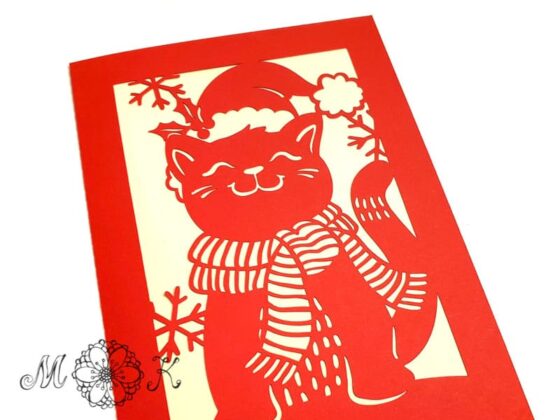
Die Katze hat einen dicken Woll-Schal um (so wie ich gerade) und eine Bommelmütze mit Lorbeer-Deko auf dem Kopf! Schließlich muss man sich gut warm halten in der kalten Jahreszeit….
Plotterdatei & verwendetes Material
Die Plotterdatei für diese Weihnachtskarte steht in meinem Plotterdatei-Shop für dich bereit. Dort habe ich auch als Freebie (= kostenlos) eine Plotterdatei für einen passenden Briefumschlag für dich hinterlegt.
Für die Außenkarte kam mein Lieblings-Papier zum Plotten zum Einsatz. Den Schnitt hat meine Cameo mit dem alternativen Plottermesser CB09 auf einer selbst gebauten Matte erledigt.
Für die Innenkarte habe ich cremefarbenes Drucker-Papier verwendet. Damit die Innenkarte beim Aufschlage nicht aus der Außenkarte heraus rutscht habe ich sie mit 2 Klebepunkten mit einem Kleberoller in der Außenkarte befestigt.
Zeig deine Umsetzung
Ich bin gespannt, wie dir diese erste Weihnachtsfaltkarte der Saison gefällt. Kennst du jemanden, für den sie gut passen würde? Und wenn ja plottest du sie so wie ich ganz einfarbig oder colorierst du die Karte vielleicht sogar? Poste gern ein Foto von deiner Umsetzung in meiner Facebook-Gruppe, wenn du die Karte plottest. Ich würde mich sehr darüber freuen!
Viele herzliche Grüße
deine Miriam
Tunnelkarte Schneeflocke
Winterliche Tunnelkarte
Als ich neulich meine Tunnelkarte Stern vorgestellt habe, hat es bei mit irgendwie Klick gemacht. Irgendwie ist mir in dem Moment durch den Kopf geschossen: so aber doch anders muss ich auch unbedingt noch eine Schneeflocke machen! Gesagt – getan… hier kann ich heute nun das Ergebnis vorstellen:

Die Schneeflocke besteht aus drei filigranen Lagen und ist irgendwie „voller“ als das Stern-Motiv. Das ist aber ganz bewusst so gewollt, weil Schneeflocken in meiner Vorstellung so richtig schön voluminös und filigran verästelt sein müssen 🙂 Ich habe sie hier einfach in weiß umgesetzt, kann sie mir aber auch super mit Glitter oder ganz und gar aus stabilem Transparentpapier vorstellen.
Plotterdatei und verwendetes Material
Die Plotterdatei für diese winterliche Tunnelkarte kannst du ab sofort in meinem Plotterdatei-Shop kaufen.
Dort gibt es zusätzlich kostenlos zwei Plotterdateien für passende Umschläge!
Zusätzlich kannst du das Motiv mit meiner passenden Rahmenerweiterung kombinieren und so auch als mehrlagiges gerahmtes Bild umsetzen.
Für die Motivlagen der Tunnelkarte habe ich (wie immer) mein Lieblings-Papier zum Plotten verwendet und für die seitliche Ziehharmonika-Faltung kam einfaches Druckerpapier zum Einsatz.
Den Schnitt hat meine Cameo 3 mit dem alternativen Messer CB09 auf einer selbst gebauten Matte erledigt. Zum Zusammenkleben habe ich einen einfachen Klebepen benutzt.
Zeig her deine Umsetzung
Freust du dich schon so richtig auf den Winter? Oder schlägt dir die viele Dunkelheit eher aufs Gemüt? Ich muss da ja manchmal doch ziemlich kämpfen. Aber ich halte mit Projekten dagegen, die die schöne Seite der kalten Jahreszeit zeigen 🙂 Wenn du ein Schnee-Fan bist ist diese Tunnelkarte jedenfalls hoffentlich das richtige für dich! Wenn du die Karte umsetzt würde ich mich riesig über ein Foto von deinem Werk freuen. Ich bin nämlich schon ganz gespannt, für welches Material du dich entscheidest und on du das Motiv mit dem passenden Rahmen kombinierst, oder als einfache Tunnelkarte umsetzt! Poste dein Foto gern direkt in meiner Facebook-Gruppe, denn dort begeisterst und inspirierst du nicht nur mich, sondern mehr als 6.000 kreative Mitglieder <3
Viele Grüße
deine Miriam
Deko Engel mit und ohne Reagenzglas
Kleines Geschenk oder Mitbringsel für die Adventszeit
Halloween ist vorbei und der Advent naht in großen Schritten. Und nachdem ich als größeres Projekt schon vor einem Weilchen meine diesjährige Adventskalender-Datei vorgestellt habe, möchte ich heute eine schnelles kleines Projekt vorstellen: Mein Engel mit und ohne Reagenzglas.

Nach meinen bisherigen Reagenzglas-Dateien haben sich einige auch passende Weihnachts-Projekte gewünscht, u.a. weil sie ähnlich wie ich gleich einen ganzen Berg Reagenzgläser geordert haben 😀
Passend zu diesem Wunsch ist mir schon eine ganze Weile das Buben-Engelchen durch den Kopf gegeistert. Und nachdem ich den Entwurf vorgestellt habe wurde auch direkt eine passende Mädchen-Version gewünscht. Und wo ich dann schon dabei war Abwandlungen zu erstellen, dacht ich, es ist ganz nett, wenn man den Engel alternativ auch ganz ohne Reagenzglas umsetzen kann. Dann hätte er die Hände frei um wie hier ein Geschenk in Empfang zu nehmen, oder auch selbst ein anderes kleines Geschenkchen in den Händen zu halten. Man könnte ihn einfach noch breiter einsetzen…
Sicherer Stand
Ähnlich wie schon meine anderen Reagenzglas-Projekte haben auch die Engel ein ausgeklügeltes Innenleben, das den Zusammenbau erleichtert und für einen sicheren Stand sorgt.
Zusätzlich kann man die Standsicherheit durch die Wolken-Form erhöhen, die ebenfalls dem Plotterdatei-Download beiliegt:

Die Wolke verbreitert die Standfläche und sichert das Reagenzglas gegen seitliches Wegrutschen.
Plotterdatei und Videoanleitung
Die Plotterdatei für die Deko-Engel gibt es ab sofort in meinem Plotterdatei-Shop. Sie enthält zusätzlich zur Grundform auch noch eine Vorlage für Deckseiten (optional):
Zusätzlich zu den beiden oben abgebildeten Kopf- und Arm-Versionen enthält die Datei auch folgende Einzelformen, damit man den Engel auch komfortabel mehrfarbig umsetzen kann:
Kopf, Haare (beide Versionen), Hände (beide Versionen)
Der Download enthält außerdem auch einen Link zu einem Anleitungsvideo, in dem ich Schritt für Schritt den Zusammenbau des Engels erkläre.
Verwendetes Material
Ich habe für meine Engel mein Lieblings-Papier zum Plotten (Tonkarton) verwendet. Das eignet sich einfach prima für dieses Projekt, weil es gleichzeitig formbar und dennoch stabil ist. Den Schnitt hat (zuverlässig wie immer) meine Cameo mit dem alternativen Plottermesser CB09 ausgeführt. Und zum Kleben habe ich sowohl meinen Textilkleber (haftet bei Druck sofort) verwendet.
Das verwendete Reagenzglas hat einen Durchmesser von 16 mm und einer Höhe von 10 cm. Ich habe die Reagenzgläser damals extra für das Hasen-Deko-Projekt bestellt. Mir war dabei wichtig, dass es aus Glas ist (ich mag kein Plastik) und dass es oben einen Rand hat (nennt sich „gebördelt“).
Mehr Infos zum verwendeten Reagenzglas (inkl. Link zum Shop, wo du die Gläschen bestellen kannst) findest du hier >>
Natürlich kannst du auch Reagenzgläser benutzen, die du noch vorrätig hast. Kleinere Abweichungen in der Länge des Reagenzglases kannst du abfangen, indem du die gesamte Schneidedatei entsprechend skalierst. Zusätzlich kannst du auch die Größe des Ausschnitts für das Reagenzglas ein wenig anpassen.
Zeig her deinen Engel
Wenn du den Engel umsetzt würde ich mich sehr über ein Foto von deinem fertigen Werk freuen. Ich bin schon sehr gespannt, ob du dich für die Buben- oder die Mädchen-Version entscheidest und ob du eine Farbe oder mehrere Farben verwendest, mit oder ohne Wolke… Zeige dein Foto gern direkt in meiner Facebook-Gruppe! Denn dort erreichst du nicht nur mich, sondern inzwischen über 6.000 kreative Mitglieder!
Viele Grüße
deine Miriam
Pop-up-Karte Weihnachtsbaum
Pop-up-Karte Weihnachtsbaum mit Sternen
Die Weihnachtsbaum-Pop-up-Karte, die ich heute vorstellen möchte, schlummert schon eine wirklich lange Zeit auf meinem PC. In diesem Jahr habe ich beschlossen sie endlich zu überarbeiten und auch zu zeigen, denn es macht mich immer glücklich, wenn so ein Projekt aus meinen Plotter-Anfängen nach langer Zeit doch noch so weit reift, dass es „raus“ darf! Und das schöne, was ich bei solchen Projekten auch immer merke: Ich lerne fortwährend immer noch etwas dazu. Ich mochte den Weihnachtsbaum schon, als er vor einer ganz schön langen Zeit nur ein Entwurf war. Aber seither habe ich meine Pop-up-Technik stark verfeinert und noch den einen oder anderen Kniff dazu gelernt, die nun in das finale Projekt mit eingeflossen sind.
Aber jetzt genug der Vorrede. Hier ist sie, meine erste (aber sicher nicht letzte) Weihnachtsbaum-Pop-up-Karte:


Aber nicht nur in den inneren Mechanismus habe ich viel Zeit und Herzblut gesteckt, sondern auch in die äußere Gestaltung der geschlossenen Karte:

Plotterdatei und Anleitung
Die Plotterdatei für diese Weihnachtsbaum-Pop-up-Karte steht in meinem Plotterdatei-Shop für dich bereit. Den Zusammenbau der Karte erkläre ich Schritt für Schritt in einem Anleitungsvideo. Den Link zu dem Anleitungsvideo findest du in der PDF-Datei, die dem Download beiliegt.
Verwendetes Material
Für sämtliche Teile der Weihnachtsbaum-Pop-up-Karte habe ich mein Lieblings-Papier zum Plotten verwendet.
Den Schnitt hat – zuverlässig wie immer – meine Cameo auf einer selbst gebauten Matte mit dem alternativen Messer CB09 erledigt. Da sind auch die kleinen Sternchen und Punkte überhaupt kein Problem.
Zum Kleben der kamen ein Kleberoller und Sprühkleber zum Einsatz.
Zeig her deinen Weihnachtsbaum
Wenn du diese Karte umsetzt, würde ich mich über ein Foto von deinem Werk freuen. Zeige es gern direkt in meiner Facebook-Gruppe. Dort erreichst du nämlich nicht nur mich, sondern inzwischen über 6000 kreative Mitglieder!
Viele kreative Grüße
deine Miriam
Tunnelkarte Stern
Weihnachtliche Tunnelkarte
Nachdem ich letzte Woche so gar nicht weiter gekommen bin mit meinen kreativen Projekten, wollte ich heute eigentlich stolz verkünden, dass meine neue Weihnachts-Pop-up-Karte fertig ist. Aber manchmal wehrt sich ein Projekt einfach. Es fehlt nur noch die Deckseite. Aber die wollte mir heute einfach nicht gelingen. Darum habe ich an einem anderen Weihnachtskarten-Projekt weiter gearbeitet, bei dem nur noch das Foto gefehlt hat: Meine Tunnelkarte Stern

Der Stern besteht aus drei filigranen Lagen. Eigentlich wollte ich ihn gern mit einer Mini-LED beleuchten, darum habe ich sie noch nicht gezeigt. Aber der Shop, bei dem ich die LEDs bestellen möchte hat noch Urlaub bis Ende der Woche. Darum zeig ich euch die Karte nun einfach erstmal unbeleuchtet. Ich finde so macht sie auch viel her. Ich könnte sie mir auch super mit Glitter vorstellen, aber den hab ich immernoch im alten Zuhause (verflixt). Darum gibt es die Karte einfach weider so, wie du das von mir schon kennst: Ganz schlicht in weiß.
Plotterdatei und verwendetes Material
Die Plotterdatei für diese weihnachtliche Tunnelkarte kannst du ab sofort in meinem Plotterdatei-Shop kaufen.
Dort gibt es zusätzlich kostenlos zwei Plotterdateien für passende Umschläge!
Zusätzlich kannst du das Motiv mit meiner passenden Rahmenerweiterung kombinieren und so auch als mehrlagiges gerahmtes Bild umsetzen.
Die Motivlagen der Tunnelkarte habe ich (wie immer) aus meinem Lieblings-Papier zum Plotten gemacht und für die seitliche Ziehharmonika-Faltung kam einfaches Druckerpapier zum Einsatz.
Den Schnitt hat meine Cameo 3 mit dem alternativen Messer CB09 auf einer selbst gebauten Matte erledigt. Zum Zusammenkleben habe ich einen einfachen Klebepen benutzt.
Zeig her deine Umsetzung
Wie gefällt dir diese neue Sternkarte? Und in welchen Farben würdest du sie umsetzen? Wenn du die Karte umsetzt würde ich mich sehr über ein Foto freuen! Poste es gern direkt in meiner Facebook-Gruppe <3
Viele Grüße
deine Miriam
Pop-up-Karte Haus mit Christbaum
Weihnachts-Pop-up-Karte
Heute möchte ich dir eine Pop-up-Karte zeigen, an der ich wirklich lange getüftelt habe. Meine erste neue Weihnachts-Pop-up-Karte für dieses Jahr – aber sicher nicht die letzte 🙂 –> meine Pop-up-Karte Haus mit Christbaum
Der Name ist bei dieser Karte Programm. Zusätzlich haben noch ein Schneemann und ein Vogelhäuschen Platz in dem Motiv gefunden.
Hier ist die offene Pop-up-Karte von vorne:

Hier die offene Pop-up-Karte von hinten:

Und hier die geschlossene Karte:

Plotterdatei
Die Plotterdatei für diese Weihnachts-Pop-up-Karte steht in meinem Plotterdatei-Shop für dich bereit. Um dir den Zusammenbau der Karte so leicht wie möglich zu machen, erkläre ich dir die einzelnen Schritte in einem Anleitungsvideo. Mit dem Video gelingt der Zusammenbau sicher, auch wenn man noch keine Erfahrung mit dem Basteln von Pop-up-Karten hat. Den Link zum Video findest du im Download.
Verwendetes Material
Auch für diese Pop-up-Karte habe ich wieder zu meinem Lieblings-Papier zum Plotten gegriffen.
Den Schnitt hat meine Cameo auf einer selbst gebauten Matte mit dem alternativen Messer CB09 erledigt.
Zum Kleben der kamen ein Kleberoller und Sprühkleber zum Einsatz.
Deine Umsetzung
Ich weiß – bis Weihnachten sind es noch ein paar Wochen. Aber hier bei mir fliegt die Zeit förmlich mit all den vielen Aufgaben, die der Umzug noch immer nach sich zieht. Wie sieht es bei dir aus? Lässt du dieses Jahr gefühlt auch den Herbst in Sachen Deko und Basteln so gut wie ausfallen und gehst gleich zu den Weihnachtsvorbereitungen über?
Egal wie – wenn du diese Karte plottest, würde ich mich riesig über ein Foto von deinem Werk freuen. Ich habe die Karte hier ja wieder klassisch in weiß umgesetzt, kann sie mir aber auch coloriert sehr gut vorstellen! Poste dein Foto gern direkt in meiner Facebook-Gruppe. Dort erreichst du nämlich nicht nur mich, sondern inzwischen über 6000 kreative Mitglieder!
Viele kreative Grüße
deine Miriam
Faltkarte Maus mit Muffin
Niedliche Geburtstagskarte
Weil ich am Wochenende wirklich mal eine Pause eingelegt habe, habe ich heute nicht direkt ein neues Weihnachtsprojekt zu zeigen. Das ist nämlich noch nicht fertig. Dafür zeige ich aber eine neues (/altes) Faltkarten-Motiv. Das Motiv Maus mit Muffin erfreut sich bei euch nämlich wirklich großer Beliebtheit, sowohl als Tunnelkarte als auch als Pop-up-Karte. Und weil ich immer wieder danach gefragt werde, habe ich es auch als Faltkarten-Motiv umgearbeitet. Tatsächlich schlummert das Projekt schon eine ganze Weile fertig hier auf der Festplatte. Und ich war direkt happy, als ich es heute wieder gefunden habe:

Die Maus steht hier unter Wimpeln, die für die Feier aufgehängt wurden, und bläst die Geburtstagskerze auf dem Muffin aus. Ich finde diese Geburtstagskarte super niedlich. Sie ist toll für Kindergeburtstage geeignet. Aber weil ich in dieser Hinsicht selbst Kind geblieben bin, würde ich mich mit meinen knapp 30 auch immer noch über so eine Geburtstagskarte freuen!
Plotterdatei und verwendetes Material
Die Plotterdatei für diese Faltkarte findest du in meinem Plotterdatei-Shop.
Zusätzlich findest du dort auch einige Freebies (= kostenlose Plotterdateien), die zu der Faltkarte passen, u.a. für einen passenden Umschlag oder eine Schachtel.
Für die Karte habe ich diesmal zu orangefarbenem Tonkarton (mein Lieblings-Papier zum Plotten) gegriffen. Das ist für mich eher eine ungewöhliche Farbwahl, aber irgendwie passt sie zum Herbst… Für die innere Kartenlage habe ich ein gutes hell gelbes Kopierpapier gewählt. Den Schnitt hat meine Cameo mit dem alternativen Messer CB09 auf einer selbst gemachten Schneidematte erledigt.
Zeig her deine Umsetzung
Ich weiß, man mag die Maus, oder man mag sie einfach nicht… Ich liebe den süßen Charakter und habe deshalb auch schon mehrere Karten-Motive mit der Maus in den unterschiedlichsten Situationen. Welches davon ist dein Lieblingsmotiv? Das hier mit dem Muffin? Und würdest du dieses Motiv auch an Erwachsene verschenken? Oder eher nicht. Verrate es mir gern hier in den Kommentaren… oder auch zusammen mit einem Foto von deiner Umsetzung von der Karte direkt in meiner Facebook-Gruppe. Denn in der Gruppe erreichst du nicht nur mich, sondern inspirierst auch über 6.000 Mitglieder!
Ich wünsche dir einen guten Start in die Woche und sende viele Grüße
deine Miriam
Mandala-Doodle (13) mit Strass
Mandalas gehen einfach immer…
Gerade wo hier das schöne Wetter wieder Einzug gehalten hat ist mir eigentlich noch so gar nicht nach Weihnachtsprojekten, wenn ich ehrlich sein soll. Aber ich glaube ich kann mich nicht mehr viel länger davor drücken. Auch wenn eigentlich jetzt gerade erst der Herbst so richtig angefangen hat. Schließlich fliegt die Zeit nur so dahin. Und du sollst ja auch selbst noch Zeit zur Planung und Umsetzung haben. Darum starte ich hier morgen mit den Weihnachts-Plotter-Ideen… Aber heute habe ich erst nochmal ein jahreszeitlich völlig neutrales Projekt zu zeigen: Ein neues Mandala-Folienmotiv mit Strass!

Die Mandala-Plotterdatei wurde für die Kombination mit SS10 Strass-Steinchen (2,8-3,0 mm) entwickelt, kann aber alternativ auch ohne Strass-Steinchen umgesetzt werden. Das fertige Motiv ist für eine Breite von ca. 19 cm und eine Höhe von ca. 20 cm konzipiert. Wenn man weiß, wie, kann es aber auch skaliert werden. Mehr dazu erfährst du in meinem Blog-Beitrag „Strass-Projekte leicht gemacht“.
Es ist eher ein kleines aber feines Projekt, also kein Motiv, an dem man stundenlang entgittert… und manchmal ist das ja auch genau gut so! Oder? Das Mandala enthält wieder florale Elemente, soll aber mit dem stahlenförmigen Aufbau außen auch an die Sonne erinnern. Sonne ist bei mir nämlich gerade ein ganz großes Thema, denn jetzt wo die kalte und dunkle Jahreszeit kommt versuche ich jeden strahlenden Herbsttag zu genießen und noch ein paar goldene Strahlen und Eindrücke zu sammeln.
Mandala auf Tasche
Zum Testen des Motivs habe ich es auf eine einfache schwarze Baumwolltasche gepresst:

Passend zum goldenen Herbst und dem „sonnigen“ Motiv habe ich mich hier wieder für goldene Folie und passende goldene Strass-Steinchen zur Umsetzung des Motivs entschieden.
Verwendetes Material
Die Folie ist goldene Flex-Folie (Siser Easy Weed). Die farblich super passenden Strass-Steinchen habe ich aus einem Set, das ich vor einer Weile bestellt habe. Mehr Infos zu meinem Strass-Material findest du hier.
Das schwarze Täschchen habe ich im 10er Pack bei Amazon bestellt.
Plotterdatei (inkl. Strass-Schablone)
Die Plotterdatei für dieses Mandala-Strass-Motiv (in den Formaten SVG und DXF) kannst du ab sofort in meinem Plotterdatei-Shop erwerben. Der Download enthält jeweils drei Dateiversionen: ganzes Motiv, nur Folienmotiv, nur Strass-Schablone.
Zeig her deine Umsetzung
Wenn du das Mandala plottest würde ich mich riesig über ein Foto von deinem Werk freuen! Ich bin schon sehr gespannt, welche Farbe du wählst und ob du es mit oder ohne Strass umsetzt… Poste dein Foto gern direkt in meiner Facebook-Gruppe, denn dort erreichst du nicht nur mich sondern auch über 6.000 weitere kreative Plotter-Verrückte!
Viele sonnige Grüße
deine Miriam
Pop-up-Karte Maus mit Schubkarre
Pop-up-Karte für Garten-Liebhaber
Heute möchte ich eine neue Pop-up-Karte vorstellen, die zum Thema Garten und Gartenarbeit passt. Also genau die richtige Karte für Garten-Liebhaber. Eigentlich wollte ich diese Pop-up-Karte schon im Frühling fertig stellen, aber irgendwie hat das nicht geklappt. Aber jetzt im Herbst gibt es ja auch wieder einiges im Garten zu werkeln… insofern passt die Karte auch zu dieser Jahreszeit, auch wenn man jetzt eher nur noch wenige Schmetterlinge sieht.
Bei uns ist am Donnerstag nochmal „Großangriff“ im neuen Garten angesagt. An diesem Tag kommt ein Forstbetrieb und fällt drei sehr hohe Bäume auf unserem Grundstück. Wir trennen uns nur schweren Herzens von den schönen alten Fichten. Aber sie sind über 30 Meter hoch und der Forstexperte hat aus Sicherheitsgründen zur Fällung geraten.
Meine Maus ist hier auch ganz tüchtig bei der Gartenarbeit: Mit Schubkarre, Eimer und Schaufel.
Hier ist die offene Pop-up-Karte von vorne:

Hier die offene Pop-up-Karte von hinten:

Und hier die geschlossene Karte:

Plotterdatei
Die Plotterdatei für diese Pop-up-Karte steht in meinem Plotterdatei-Shop für dich bereit. Den Zusammenbau der Karte erkläre ich Schritt für Schritt in einem Anleitungsvideo. Mit dem Video gelingt der Zusammenbau sicher, auch wenn man noch keine Erfahrung mit dem Basteln von Pop-up-Karten hat. Den Link zum Video findest du im Download.
Verwendetes Material
Wie für alle meine Pop-up-Projekte habe ich hier als Material auch wieder Tonkarton (mein Lieblings-Papier zum Plotten) gewählt.
Den Schnitt hat meine Cameo auf einer selbst gebauten Matte mit dem alternativen Messer CB09 erledigt.
Zum Befestigen des Mechanismus in der Karte habe ich einen reißfesten Faden benutzt und zum Aufkleben der Deckseiten einen Kleberoller und Sprühkleber.
Deine Umsetzung
Wenn du diese Karte plottest, würde ich mich riesig über ein Foto von deinem Werk freuen. Ich habe die Karte hier ja wieder klassisch in weiß umgesetzt, kann sie mir aber auch coloriert sehr gut vorstellen! Poste dein Foto gern direkt in meiner Facebook-Gruppe. Dort erreichst du nämlich nicht nur mich, sondern inzwischen über 6000 kreative Mitglieder!
Viele kreative Grüße
deine Miriam
Box / Deko Katze
Mitbringsel in Katzen-Form
Bei uns hat sich im Rahmen unseres Umzugs sehr viel um unseren lieben Kater Kami gedreht. Sonst läuft er eher so nebenher und ist recht anspruchslos. Aber wir wollten natürlich, dass er den Umzug möglichst reibungslos meistert und sich schnell in der neuen unbekannten Umgebung heimisch fühlt. Darum haben wir z.B. auch ganz viele alte Möbel mitgenommen, die wir auf Dauer wohl nicht behalten werden. Aber so konnten wir eine möglichst bekannte Umgebung schaffen. Und weil ich das Thema Katze und Umzug so viele Wochen im Kopf hatte und mir einige Gedanken und Sorgen gemacht habe, sind auch einige Plotter-Projekte zum Thema Katze entstanden.
Letzte Woche habe ich schon ein neues Katzen-Folienmotiv vorgestellt.
Und heute möchte ich euch eine einfache Verpackung / Deko in Katzen-Form zeigen, die schnell gemacht ist und sich super als Mitbringsel eignet, oder auch als „Dankeschön“ für jemanden, der die eigene Katze während eines Urlaubs versorgt hat:

Verwendetes Material
Geschnitten habe ich meine Katze aus Tonkarton (mein Lieblings-Papier zum Plotten).
Den Schnitt hat (wie immer zuverlässig) meine Cameo auf einer selbst gebauten Matte mit dem alternativen Messer CB09 erledigt.
Zum Zusammenkleben habe ich einen Kleberoller verwendet.
Zusätzlich wird etwas Schleifenband zum Zubinden benötigt. Mein Band ist noch ein „Altbestand“, darum weiß ich nicht mehr so genau, wo ich es her habe.
Plotterdatei
Die Plotterdatei für die Katzen-Box inkl. Anleitung steht in meinem Plotterdatei-Shop für dich bereit.
Zeig her deine Umsetzung
Wenn du die Katze bastelst würde ich mich riesig über ein Foto von deinem Werk freuen! Zeig es gern in meiner Facebook-Gruppe und verrate uns, was du mit der Katze vorhast. Willst du sie als Deko aufstellen? Oder doch eher mit Naschis befüllen? Tipp: 4 Ferrero Küsschen oder auch Mon Cherie passen perfekt in die Box hinein.
Viel Freude beim Basteln und Dekorieren und / oder Verschenken wünscht
deine Miriam
Deko-Eichhörnchen aus Filz
Eichhörnchen-Motiv gefüllt mit herbstlichem Muster
In letzter Zeit mit den vielen Veränderungen durch den Umzug inspiriert mich meine direkte Umgebung wieder sehr zu neuen Projekten. Das Häuschen, das wir gekauft haben, hat einen schönen Garten mit wirklich großen Nadelbäumen. Und diese Bäume beherbergen Eichhörnchen! Man kann also wenn man auf dem Balkon sitzt immer mal eins flitzen sehen. Und ich finde irgendwie passen Eichhörnchen total zur Jahreszeit! Und darum habe ich auch ein neues Eichhörnchen-Motiv gezeichnet. Dabei habe ich mich bewusst für eine sehr stilisierte Darstellung mit einer herbstlichen Muster-Füllung entschieden:
So sieht Version 1 des Motivs aus:

Und so Version 2 – quasi das „Negativ“ zu Version 1 (zumindest fast):

Das Motiv ist für eine Breite von ca. 18 cm und eine Höhe von ca. 16 cm konzipiert, kann aber auch vergrößert oder verkleinert (nicht zu sehr) werden.
Ich kann es mir jetzt im Herbst sehr gut als Hingucker auf einem Shirt, einer Tasche, einem Kissen usw. vorstellen. Aber schon als ich mein „Herbst-Hörnchen“ gezeichnet habe, hatte ich eine ganz bestimmte Verwendung im Sinn, nämlich als Deko-Eichhörnchen aus Filz!
Verwendetes Material und Umsetzung des Filz-Eichhörnchens
Um meine Filz-Eichhörnchen herzustellen, habe ich zuerst die Motive aus goldener Flexfolie geplottet, entgittert und auf weißen Filz gepresst.
Den Filz habe ich dann doppelt gelegt und mit der Nähmaschine einmal entlang der Motivkontur genäht. Unten am Fuß habe ich eine Öffnung zum Füllen des Hörnchens gelassen:

Anschließend habe ich – außer entlang der Öffnung – den überschüssigen Filz ziemlich knapp entlang der Kontur abgeschnitten:

Danach habe ich mein Deko-Herbst-Hörnchen mit Füllwatte gefüllt. Um die Watte auch gut in den Schwanz zu bekommen habe ich einen Bleistift zum hinein schieben zur Hilfe genommen. Das hat gut geklappt! Nachdem alle Stellen so gefüllt waren, dass ich zufrieden war, habe ich die offene Stelle zugenäht und auch hier den überschüssigen Filz abgeschnitten. Zum Schluss habe ich dem Eichhörnchen noch ein Schleifchen gegönnt.
Und hier ist das Ergebnis:

Auch die zweite Motiv-Version sollte ein Deko-Eichhörnchen werden. Bei dieser Version bin ich bei der Umsetzung etwas anders vorgegangen. Ich habe die Füllwatte gleich mit eingenäht. Dieses Vorgehen kann ich aber nicht empfehlen, weil es mich deutlich mehr Nerven gekostet hat, als das Füllen beim ersten Deko-Eichhörnchen und das zweite Hörnchen auch nicht ganz schön dreidimensional geformt ist, wie das erste. Ich mag es aber trotzdem:

Plotterdatei
Die Plotterdatei für Herbst-Hörnchen mit beiden Motiv-Varianten (im Format SVG und DXF) kannst du in meinem Plotterdatei-Shop erwerben!
Zeig her deine Umsetzung
Ich bin sehr gespannt, wie dir meine beiden Deko-Eichhörnchen und das neue Herbst-Hörnchen Folienmotiv gefallen? Magst du Version 1 oder Version 2 lieber? Und worauf könntest du dir das Motiv gut vorstellen? Wenn du das Motiv umsetzt würde ich mich riesig freuen, wenn du dein fertiges Projekt in meiner Facebook-Gruppe zeigst. Dort erreichst du nicht nur mich sondern inzwischen tatsächlich über 6000 kreative Mitglieder!
Viele kreative Grüße
deine Miriam
Folienmotiv Katze mit Kerze
Katzen-Motiv für die Herbst- und Winterzeit
Durch unseren Umzug in das neue Zuhause hat sich in letzter Zeit ziemlich viel um unseren Kater gedreht. Katzen sind nun einfach eben doch territorialer als Hunde. Und wir hatten wirklich Sorge, ob das alles mit der neuen Umgebung gut klappt und sich unser Mini-Tiger gut einlebt. Die ganze erste Woche durfte er nicht nach draußen, sollte erst das neue Zuhause von innen kennen lernen. Seit dem vergangenen Wochenende darf er nun auch den Rest des Grundstücks erkunden. Und wir sind sehr glücklich, weil bis jetzt alles super klappt. Kami fühlt sich sichtlich wohl und liebt ganz besonders den Holzbalkon, von dem er seine Erkundungstouren starten kann…
Und ich glaube gerade weil sich hier so viel um unser Katerchen gedreht hatte, hatte ich auch Lust (schon wieder) ein neues Katzen-Motiv zu zeichnen. Es sollte gut für den Herbst (Halloween!?) und den Winter passen. Und ich habe einfach mal was ganz neues ausprobiert:
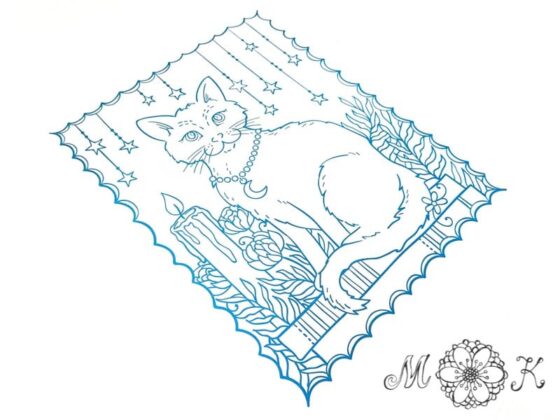
Das Motiv ist für eine Größe von ca. 17 cm mal 21 cm konzipiert. Da das Motiv wirklich sehr filigran gestaltet ist, würde ich es auch nicht verkleinern. Vergrößern ist aber natürlich ohne Probleme möglich…
Diesmal habe ich die Motiv-Größe gleich so gewählt, dass das Motiv auf die kleinen schwarzen Stoffbeutel passt, die ich noch hier habe:

Die Stoffbeutel habe ich im 10er Pack bei Amazon bestellt und finde es gerade super, dass sie nicht so riesig sind.
Bei der Folie habe ich hier passend zur Jahreszeit zu goldener Flex-Folie gegriffen.
Plotterdatei
Die Plotterdatei mit diesem Katzenmotiv (im Format SVG und DXF) kannst du in meinem Plotterdatei-Shop erwerben!
Zeig her deine Umsetzung
Bist du auch ein echter Katzenfan? Oder kennst du einen echten Katzenfan? Dann ist diese Plotterdatei ja vielleicht das richtige für dich 🙂 Wenn du das Motiv umsetzt würde ich mich riesig freuen, wenn du dein fertiges Projekt in meiner Facebook-Gruppe zeigst. Dort erreichst du nicht nur mich sondern inzwischen tatsächlich über 6000 kreative Mitglieder! Wir haben gerade vor ein paar Tagen diesen neuen Rekord geknackt!
Viele kreative Grüße
deine Miriam
Faltkarte happy Birthday
Schlichte Geburtstagskarte
Heute möchte ich eine neue Faltkarte zeigen, die schon vor einer ziemlich langen Weile in meinem Skizzenblock entstanden ist. Den Schriftzug „happy Birthday“ habe ich entsprechend komplett von Hand gezeichnet, war mir aber eine ganze Weile unsicher, welche Dekoelemente ich noch mit aufnehmen möchte, um die Karte stabiler zu gestalten. Manchmal ist es gar nicht so leicht Aussehen und Praktikabilität unter einen Hut zu bekommen. Nach einigem hin und her habe ich mich aber schließlich hier mal ganz und gar gegen Blümchen und für einfache aber elegante Schnörkel entschieden:
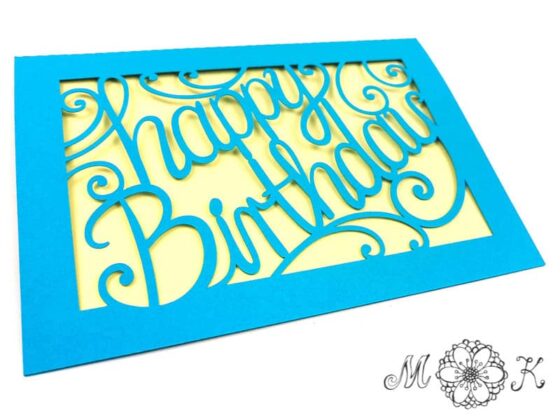
Ich tue mir ja sonst mit „Männerkarten“ immer schwer, aber ich finde diese Geburtstagskarte ist so neutral, dass man sie auf jeden Fall auch an einen Mann verschenken kann 🙂 Was meinst du?
Plotterdatei und verwendetes Material
Die Plotterdatei für diese schlichte aber elegante Geburtstagskarte findest du in meinem Plotterdatei-Shop.
Zusätzlich findest du dort auch einige Freebies (= kostenlose Plotterdateien), die zu der Faltkarte passen, u.a. für einen passenden Umschlag oder eine Schachtel.
Für die äußere Lage der Karte habe ich mein Lieblings-Papier zum Plotten verwendet. Für die innere Kartenlage habe ich ein farbiges Kopierpapier gewählt. Den Schnitt hat meine Cameo mit dem alternativen Messer CB09 auf einer selbst gemachten Schneidematte erledigt.
Zeig her deine Umsetzung
Stehen bei dir demnächst Geburtstage an? Und wenn ja verschenkst du noch ganz klassischen eine Karte mit ein paar lieben Zeilen? Natürlich hoffe ich das 😀 Wenn du diese Karte umsetzt zeig sie gern in meiner Facebook-Gruppe. Damit machst du nicht nur mir eine Freude, sondern inspirierst inzwischen über 5000 Mitglieder!
Viele Grüße
deine Miriam
PS: Pssst! Wenn du meinen Newletter abonniert hast, bekommst du heute Post von mir! Wir feiern… zwar keinen Geburtstag aber einen anderen tollen Anlass 😉
Faltkarte Maus auf Pilz
Herbstliche Grußkarte ruckzuck selbst gemacht
So langsam habe ich mich etwas eingelebt im neuen Zuhause, auch wenn mein neues Studio noch nicht so ganz steht. Es fehlt u.a. noch eine Arbeitsplatte 😀 … aber trotzdem werkele ich hier schon ein bisschen vor mich hin, schließe Projekte ab, die ich noch im „alten Zuhause“ begonnen habe. Heute habe ich ein neues Faltkarten-Motiv für dich „shopfertig“ gemacht: Meine Faltkarte Maus auf Pilz
Dieses spätsommerlichs / herbstliche Motiv habe ich ursprünglich als Tunnelkarte konzipiert. Die Umsetzung als Faltkarte war ein explizitere Kundenwunsch, den ich der lieben Anja sehr gern erfüllt habe:

Die Maus döst hier ganz gemütlich auf dem Pilz und sammelt die warmen Sonnenstrahlen für die dunkle und kalte Jahreszeit. Darüber sitzt ihr Freund, das Vögelchen und zwitschert fröhlich. Du siehst die Äste haben noch Blätter, der Herbst ist also noch nicht all zu weit fortgeschritten 😀
Manchmal werde ich gerade bei solchen speziellen Motiven gefragt, zu welchem Anlass ich diese verschenke. Ich bin da vielleicht ein bisschen speziell, aber ich mag es eben, nicht (nur) zu klassische Motive zu verschenken. Ich würde die Karte also durchaus auch jetzt zu dieser Zeit zum Geburtstag verschenken. Oder auch einfach so passend zur Jahreszeit Grüße damit versenden. Wenn man es aber lieber thematisch etwas angepasster mag, finde ich passt diese Karte sehr gut als Gutschein für ein Wellness-Programm oder einen Wochenend-Urlaub – getreu dem Motto „einfach mal abschalten“.
Plotterdatei und verwendetes Material
Die Plotterdatei für diese Faltkarte findest du in meinem Plotterdatei-Shop.
Zusätzlich findest du dort auch einige Freebies (= kostenlose Plotterdateien), die zu der Faltkarte passen, u.a. für einen passenden Umschlag oder eine Schachtel.
Passend zum beginnenden Herbst habe ich mich für einen matt-goldenen Tonkarton (mein Lieblings-Papier zum Plotten) entschieden. Für die innere Kartenlage habe ich ein gutes Kopierpapier gewählt. Den Schnitt hat meine Cameo mit dem alternativen Messer CB09 auf einer selbst gemachten Schneidematte erledigt.
Zeig her deine Umsetzung
Wie ist es bei dir? Bist du noch in Sommerlaune? Oder stellst du dich auch schon langsam aber sicher auf den Herbst ein? Verrate es mir gern hier in den Kommentaren!
Wenn du dich dafür entscheidest, die Karte umzusetzen, würde ich mich natürlich wieder riesig über ein Foto von deiner fertigen Karte freuen! Zeig es gern direkt in meiner Facebook-Gruppe.
Viele Grüße
deine Miriam
Mandala-Doodle (11) mit Strass
Plotter-Sucht lässt grüßen
Wir haben diese Woche ein ziemlich strammes Programm, denn wir wollen am kommenden Wochenende umziehen. Und in dem Häuschen, das wir kürzlich gekauft haben, gibt es vorher noch alle Hände voll zu tun. Heute habe ich eigentlich den ganzen Tag Fußboden verlegt. Wir haben uns für einen Klick-Vinyl entschieden. Der lässt sich toll verarbeiten, aber trotzdem tun mir abends ganz schön die Hände weh, der Rücken und auch die Knie…
Trotzdem oder gerade deshalb zieht es mich abends wenn es irgendwie geht nochmal in mein Kreativ-Studio. Es gibt nämlich keinen schöneren Ausgleich, als meine Plotter-Projekte wenigstens ein bisschen voran zu bringen. Gestern Abend habe ich mein neues Folien-Strass-Motiv getestet:

Im Vergleich zu meinen anderen Mandala-Motiven ist dieses hier weniger verspielt, eher schlicht, aber ich finde dafür auch irgendwie edel!
Die Mandala-Plotterdatei ist für die Kombination mit SS10 Strass-Steinchen (2,8-3,0 mm) konzipiert, kann aber alternativ auch ohne Strass-Steinchen umgesetzt werden. Dann plottet man die Strass-Punkte einfach mit aus der Textilfolie oder z.B. auch aus einer anderen Textilfolie (so erhält man farbige Akzente). Das fertige Motiv ist für eine Breite von 17,6 cm und eine Höhe von 18,7 cm konzipiert. Wenn man weiß, wie, kann es aber auch skaliert werden. Mehr dazu erfährst du in meinem Blog-Beitrag „Strass-Projekte leicht gemacht“.
Mandala auf Tasche
Zum Testen des Motivs habe ich es auf eine einfache schwarze Baumwolltasche gepresst:

Ich finde diese kleinen Taschen zurzeit absolut praktisch, weil sie sich so schön zum Verschenken eignen. Z.B. mit Lieblings-Schokolade und einem Wein darin… oder einem tollen Badesalz… Und gerade kann ich solche kleinen Geschenke für meine fleißigen Helfer sehr gut gebrauchen.
Verwendetes Material
Die Folie ist goldene Flex-Folie (Siser Easy Weed). Die farblich super passenden Strass-Steinchen habe ich aus einem Set, das ich vor einer Weile bestellt habe. Mehr Infos zu meinem Strass-Material findest du hier.
Das schwarze Täschchen habe ich im 10er Pack bei Amazon bestellt.
Plotterdatei (inkl. Strass-Schablone)
Die Plotterdatei für dieses Mandala-Strass-Projekt (in den Formaten SVG und DXF) kannst du ab sofort in meinem Plotterdatei-Shop erwerben. Der Download enthält jeweils drei Dateiversionen: ganzes Motiv, nur Folienmotiv, nur Strass-Schablone.
Zeig her deine Umsetzung
Ich freue mich ja immer riesig über Fotos von Projekten, die aus meinen Dateien entstanden sind. Aber gerade freue ich mich noch mehr als sonst, weil ich selbst viel weniger Zeit am Plotter verbringen kann, als ich es gern würde. Da ist es einfach schön, wenn ich abends wenigsten durch meine Facebook-Gruppe scrollen und die tollen Werke bestaunen kann. Darum meine Bitte an dich: Wenn du das Mandala umsetzt (ganz egal ob mit Strass oder auch ohne) poste ein Foto von deinem fertigen Projekt!
Ich sende dir viele kreative Grüße
deine Miriam
Reagenzglashalter Stern
Asymmetrische Reagenzglas-Vase in Stern-Form
Ich liebe ja meine runde Reagenzglas-Vase, weil sie einfach immer geht. Man kann sie wirklich zu jeder Jahreszeit hinstellen. Aber trotzdem finde ich, wird es Zeit für ein neues Reagenzglas-Deko-Projekt. Diesmal habe ich mich für eine Stern-Form entschieden. Aber nicht nur, weil Weihnachten bereits mit großen Schritten naht (ja ich muss das böse W-Wort jetzt langsam verwenden) – sondern weil ich einfach mal Lust hatte auf ein asymmetrisches Vasen-Projekt. Ich finde den Stern einfach irgendwie modern und denke den kann man in den richtigen Farben auch „immer“ sehen. Ich habe jetzt hier einfach gelb gewählt:

Sicherer Stand
Genau wie meine anderen Reagenzglashalter hat auch dieser ein ausgeklügeltes Innenleben, das den Zasammenbau erleichtert und für einen sicheren Stand sorgt.
Plotterdatei und Videoanleitung
Die Plotterdatei für diese Stern-Vasen-Deko gibt es ab sofort in meinem Plotterdatei-Shop.
Der Download enthält auch einen Link zu einem Anleitungsvideo, in dem ich Schritt für Schritt den Zusammenbau des Reagenzglashalters erkläre.
Verwendetes Material
Der Halter ist so konzipiert, dass ein Reagenzglas mit einem Durchmesser von 16 mm und einer Höhe von 10 cm hinein passt. Ich habe mein hier verwendetes Reagenzglas damals extra für das Hasen-Deko-Projekt bestellt. Mir war dabei wichtig, dass es aus Glas ist (ich mag kein Plastik) und dass es oben einen Rand hat (nennt sich „gebördelt“).
Mehr Infos zum verwendeten Reagenzglas (inkl. Link zum Shop, wo du die Gläschen bestellen kannst) findest du hier >>
Natürlich kannst du auch Reagenzgläser benutzen, die du noch vorrätig hast. Kleinere Abweichungen in der Länge des Reagenzglases kannst du abfangen, indem du das gesamte Projekt entsprechend skalierst. Zusätzlich kannst du auch die Größe des Ausschnitts für das Reagenzglas ein wenig anpassen.
Für den Stern habe ich mein Lieblings-Papier zum Plotten (Tonkarton) verwendet. Das eignet sich einfach prima für dieses Projekt.
Für die gepunkteten Deckseiten habe ich stärkeres Druckerpapier bedruckt.
Den Schnitt hat (zuverlässig wie immer) meine Cameo mit dem alternativen Plottermesser CB09 erledigt. Und zum Kleben habe ich sowohl meinen Textilkleber (haftet bei Druck sofort) als auch einen Sprühkleber verwendet.
Zeig her deine Vase
So jetzt bin ich sehr gespannt, wie dir mein 3D-Stern gefällt!? Findest du auch, dass man den immer sehen kann? Oder findest du Sterne generell eher was für Weihnachten? Wenn du den Stern umsetzt würde ich mich jedenfalls riesig über ein Foto freuen! Poste es gern direkt in meiner Facebook-Gruppe, denn dort erreichst du nicht nur mich sondern inzwischen über 5000 kreative Mitglieder!
Viele Grüße
deine Miriam
Mandala-Doodle (10) mit Strass
Plotterdatei Mandala mit Strass
Ich liebe die kleinen Strass-Funkel-Steinchen und darum möchte ich heute ein neues Folien-Strass-Motiv zeigen, das schon ein Weilchen auf seine Veröffentlichung wartet. Bevor ich es hier zeige, wollte ich unbedingt meine Anleitung für Folien-Strass-Projekte veröffentlichen, darum hab ich sie nicht gleich gezeigt, als sie entstanden ist. Inzwischen ist die Anleitung aber online und ich habe schon die ersten Rückmeldungen erhalten, dass die Umsetzung der Folien-Strass-Projekte damit gut funktioniert.
Deshalb wird es nun allerhöchste Zeit, dass ich mein neuestes Folien-Strass-Mandala hier vorstelle:

Die Mandala-Plotterdatei ist für die Kombination mit SS10 Strass-Steinchen (2,8-3,0 mm) konzipiert. Sie kann aber alternativ auch ohne Strass-Steinchen umgesetzt werden. Dann plottet man die Strass-Punkte einfach mit aus der Textilfolie oder z.B. auch aus einer anderen Textilfolie (so erhält man farbige Akzente). Das fertige Motiv hat einen Durchmesser von ca. 20 cm.
Ich mag die Mandala-Motive sehr, weil ich sie einerseits gern zeichne und sie andererseits auch wirklich gerne entgittere.
Plotterdatei inkl. Strass-Schablone
Die Plotterdatei für dieses Mandala-Strass-Projekt (in den Formaten SVG und DXF) kannst du ab sofort in meinem Plotterdatei-Shop kaufen. Der Download enthält jeweils drei Dateiversionen: ganzes Motiv, nur Folienmotiv, nur Strass-Schablone.
Zeig her deine Umsetzung
Wenn du das Mandala-Doodle umsetzt (egal ob mit oder ohne Strass) würde ich mich riesig über ein Foto von deinem fertigen Werk freuen. Poste es gern direkt in meiner Facebook-Gruppe
Ich sende dir viele kreative Grüße
deine Miriam
Faltkarte Flügel
Meine erste Trauerkarte
Immer wieder wurde ich gefragt, ob ich nicht auch eine Plotterdatei für einen Trauerfall habe. Bisher musste ich das immer verneinen, obwohl ich schon einige Anläufe unternommen habe, eine Trauerkarte zu entwerfen. Ich habe es mit einem Kreuz versucht, einer Pusteblume, aber irgendwie war ich mit nichts zufrieden. Ich muss gestehen, dass ich mir mit dem Thema sowieso ziemlich schwer tue.
Ich hatte leider schon mehrmals Berührung mit dem Thema Tod. Und zwar in seiner völlig überraschenden, unerwarteten, zerstörenden und unfassbarem Form. Aber auch nach langer schwerer Krankheit, man könnte beinahe sagen als Erlösung. Egal was von beidem zutrifft, zurück bleibt ein extremes Gefühl der Endlichkeit, Trauer, Verlust.
Ich finde das Thema ist wirklich sehr persönlich, eng mit dem eigenen Glauben verbunden. Und jeder geht anders damit um und findet auf andere Weise Trost.
Trotzdem hab ich nun meinen Mut und meine Courage zusammen genommen und einen neuen Anlauf unternommen, eine schöne Trauerkarte zu gestalten. Und hier ist das Ergebnis:

Ich habe mich für ein schlichtes Flügel-Motiv entschieden, weil ich damit Freiheit und Beschützt sein verbinde.
Plotterdatei & verwendetes Material
Die Plotterdatei für diese Trauerkarte steht in meinem Plotterdatei-Shop für dich bereit. Dort habe ich auch als Freebie (= kostenlos) eine Plotterdatei für einen passenden Briefumschlag für dich hinterlegt.
Für die graue Außenkarte habe mein Lieblings-Papier zum Plotten verwendet. Den Schnitt hat meine Cameo mit dem alternativen Plottermesser CB09 auf einer selbst gebauten Matte erledigt.
Für die Innenkarte habe ich weißes Transparent-Papier verwendet. Das Material bringt etwas Leichtigkeit in die schwere Thematik und lässt auch etwas Licht durchfallen.
Zeig deine Umsetzung
Ich bin sehr gespannt, ob dir diese Karte zusagt. Wenn du auf der Suche nach einer Trauerkarte bist und dieses Motiv passt nicht für dich, schreib mir gern deinen Motivwunsch. Ich versuche gern ihn zu erfüllen.
Wenn du die Karte plottest und es dir danach ist, kannst du dein Werk gern in meiner Facebook-Gruppe zeigen <3
Viele herzliche Grüße
deine Miriam
Faltkarte Blume 3
Vielseitige quadratische Faltkarte
Vor dem Wochenende ist meine allererste quadratische Faltkarte in den Shop gewandert. Nun, da ich mich dazu durch gerungen habe, dass ich doch auch Faltkarten im quadratischen Format anbiete, möchte ich heute auch gleich nochmal nachlegen. Diesmal mit einem sehr vielseitigen Blumen-Motiv, das man eigentlich zu fast jedem Anlass verschenken kann, egal ob zum Geburtstag, als Einladungs- oder auch als Danksagungskarte:

Ich mag dieses einfache Motiv sehr, aber ich konnte mich diesmal einfach nicht entscheiden, in welcher Farbe mir die Karte am besten gefällt, darum zeige ich dir auch die anderen Farbkombinationen, die ich geplottet habe:


Wenn ich unentschlossen bin gewinnt bei mir meine „Standard-Farbkombi“ rosa mit gelb. Insgesamt hatte ich wegen des inzwischen doch ziemlich grauen Wetters Lust auf leuchtende Farben. Und irgendwie eigentlich auch auf Herbstfarben. Darum habe ich die Karte auch in orange mit gelb und ganz in gelb umgesetzt. Das leuchtende orange gefällt mir sehr gut. Aber ich finde auch die Version ganz in gelb hat was, ist einfach mal was ganz anderes… Hast du einen Favoriten? Welche Kombination gefällt dir am besten? Verrate es mir gern in den Kommentaren!
Verwendetes Material
Für die Innenkarte kam farbiges Druckerpapier zum Einsatz, für die äußere Karte mein Lieblings-Papier zum Plotten.
Den Schnitt hat meine Cameo mit dem alternativen Plottermesser CB09 auf einer selbst gebauten Schneidematte erledigt.
Um zu verhindern, dass die Innenkarte beim Aufklappen einfach herausfällt, habe ich sie mit 2 Klebepunkten mit einem Kleberoller in der Außenkarte fixiert.
Plotterdatei und passendes Freebie
Die Plotterdatei für diese vielseitige quadratische Faltkarte steht in meinem Plotterdatei-Shop für dich bereit.
Dort habe ich auch eine Schneidedatei für einen passenden quadratischen Umschlag zum kostenlosen Download für dich hinterlegt.
Zeig her deine Umsetzung
Weil ich selbst hier so unentschlossen bzgl. der Farbwahl war, bin ich besonders gespannt auf deine Umsetzung. Deshalb würde ich mich riesig über ein Foto von deinem Werk freuen, wenn du die Karte plottest. Poste es gern direkt in meiner Facebook-Gruppe, denn dort inspirierst du nicht nur mich, sondern auch alle anderen Plotter-begeisterten Mitglieder.
Viele Grüße
deine Miriam
Faltkarte Vielen Dank
Eine meiner ersten Faltkarten
Diese Faltkarte ist tatsächlich eines meiner „frühen“ Werke 🙂 Erstmals veröffentlicht habe ich sie damals Anfang August 2016, als ich mit meinem Plotterdatei-Shop noch bei Dawanda war. Und so sah die Karte und das Foto damals aus:

Wenn du mich schon ein bisschen kennst weißt du, dass sich bei mir seither viel verändert hat! Aber nicht nur bei mir sondern überall hat sich viel getan. So gibt es die Plattform Dawanda inzwischen (fast) nicht mehr. Sie wird abgewickelt. Und ich muss sagen, mich wundert das nicht wirklich. Ich habe Dawanda schon einer ganzen Weil verlassen und meinen eigenen Shop eröffnet und es gab wirklich gute Gründe dafür…
Jedenfalls gab es aber in meinem neuen eigenen Shop bis heute keine quadratischen Faltkarten und darum hat diese Karte bisher dort nie einen Platz gefunden. Da ich aber immer wieder gefragt wurde, ob die Plotterdatei für diese Karte noch zu bekommen sei, habe ich mich dazu entschlossen, sie wieder ins Programm aufzunehmen. Und nicht nur diese Karte, sondern generell quadratische Faltkarten!
Nun ist es wirklich schon eine ganze Weile her, dass ich diese Karte entworfen habe. Und in der Zwischenzeit hat sich nicht nur viel um mich herum verändert, sondern auch ich habe mich verändert und in den vergangenen Monaten viel dazu gelernt. Deshalb habe ich mich entschieden, die Karte etwas zu überarbeiten und das so das Plotten des Motivs zu erleichtern. Außerdem brauchte es GANZ DRINGEND ein neues Vorschau-Foto. Für das alte schäme ich mich fast. Am liebsten hätte ich es ehrlich gesagt gelöscht… aber so sieht man wenigstens (m)eine Entwicklung:

Verwendetes Material
Die Karte besteht aus einer Innenkarte und einer Außenkarte. Für die Innenkarte habe ich farbiges Druckerpapier verwendet, für die äußere Karte mein Lieblings-Papier zum Plotten.
Den Schnitt hat meine Cameo mit dem alternativen Plottermesser CB09 auf einer selbst gebauten Schneidematte erledigt.
Damit die Innenkarte beim Aufklappen nicht einfach herausfällt habe ich sie mit 2 Klebepunkten mit einem Kleberoller in der Außenkarte fixiert.
Plotterdatei und passendes Freebie
Die Plotterdatei für diese Danksagungskarte kannst du in meinem Plotterdatei-Shop kaufen!
Dort steht auch eine Datei für einen passenden quadratischen Umschlag zum kostenlosen Download für dich bereit!
Zeig her deine Umsetzung
Nun muss ich noch ein paar Worte zur Botschaft der Karte sagen. Denn irgendwie bin ich heute beim Überarbeiten ganz nachdenklich geworden, einfach weil ich darüber nachdenken musste, wie alles so gekommen ist, wie es heute ist. Und ich bin so dankbar dafür! Dankbar, dass du hier bist, und diese Zeilen liest. Denn hier auf meinem Blog hat alles angefangen. Und ich bin immernoch da. Kann inzwischen sogar von meiner Leidenschaft leben. Und das verdanke ich dir! Darum sage ich von Herzen: Vielen Dank!
Wenn auch du jemandem Danke sagen möchtest und diese Karte umsetzt, würde ich mich riesig über ein Foto freuen. Poste es gern direkt in meiner Facebook-Gruppe (die gab es 2016 auch noch nicht), denn dort inspirierst du nicht nur mich, sondern inzwischen über 5000 Mitglieder.
Viele Grüße
deine Miriam
Pop-up-Karte Hundehütte
Pop-up-Karte für Hundefreunde
Heute möchte ich dir ganz stolz ein neues Pop-up-Karten-Motiv vorstellen. Meine allererste Pop-up-Karte für Hundefreunde. Die Pop-up-Karte mit der Hundhütte habe ich eigentlich direkt nach dem Vogelhäuschen geplant, aber sie hat mich vor ein paar zusätzliche Herausforderungen gestellt. Und diese Herausforderungen zu lösen hat zusätzliche Zeit gekostet – und auch ein paar zusätzliche Nerven. Aber jetzt ist es geschafft und ich bin umso stolzer auf das Ergebnis!
Hier siehst du die aufgeklappte Pop-up-Karte von vorne:

Und hier die aufgeklappte Karte von hinten:

Und hier die geschlossene Karte:

Ich hab ja selbst ein Dackelchen, meinen Frodo, der mir hier in meinem KreativStudio ganz toll Gesellschaft leistet. Frodo hat noch keine Hundhütte, aber vielleicht bekommt er nach unserem Umzug eine, in unserem großen Garten 🙂
Plotterdatei & Videoanleitung
Die Plotterdatei für diese 3D-Grußkarte kannst du ab sofort in meinem Shop erwerben. Der Download enthält auch einen Link zu einem Anleitungsvideo, in dem ich Schritt für Schritt den Zusammenbau erkläre. Damit gelingt das Zusammensetzen der Karte direkt im ersten Anlauf, auch wenn man noch keine Erfahrung mit Pop-up-Karten hat!
Verwendetes Material
Für die Pop-up-Karte habe ich mein Lieblings-Papier zum Plotten (Tonkarton) verwendet. Das eignet sich super für so filigrane und doch stabile Projekte.
Den Schnitt hat meine Cameo mit dem alternativen Plottermesser CB09 auf einer selbst hergestellten Schneidematte erledigt.
Zum Zusammenkleben kam ein Kleberoller (permanent) und Sprühkleber (für die vordere Deckseite) zum Einsatz.
Zeig deine Hundhütte
Ich finde die Pop-up-Karte Hundhütte ist ein Projekt, bei dem man sich so richtig kreativ austoben kann. Z.B. durch die Wahl eines tollen Papiers oder indem man das Motiv von Hand coloriert. Wenn du diese 3D-Pop-up-Karte umsetzt, würde ich mich wirklich riesig über ein Foto von deiner Umsetzung freuen. Poste es gern direkt in meiner Facebook-Gruppe, dort inspirierst du nicht nur mich, sondern inzwischen über 5000 kreative Mitglieder!
Viele liebe Grüße
deine Miriam
Tunnelkarte Maus auf Pilz
Herbstliche Tunnelkarte mit Maus-Motiv
Ich genieße aktuell ja noch die letzten Sommertage, aber der Herbst steht quasi schon vor der Tür. Zumindest ist es höchste Zeit für die Herbst-Plotter-Projekte, weil wir ja auch zeitig mit den Weihnachts-Projekten starten wollen 😀 Nachdem ich in letzter Zeit für meine Verhältnisse sehr viel mit Folie gewerkelt habe ist es heute nun endlich mal wieder an der Zeit für ein neues Papier-Projekt, eine Tunnelkarte passend zum Herbst (und Spätsommer):

Die Maus hat es sich auf einem Pilz gemütlich gemacht und döst in den letzten warmen Sonnenstrahlen. Denn so sehr wir alle geschwitzt und uns Abkühlung gewünscht haben, rechtzeitig vor dem grauen Winter muss man dieses helle warme Gefühl noch so oft einfangen, wie es irgendwie geht. Und wenn du die Maus schon kennst weißt du auch, dass ihr Freund der Vogel eigentlich immer und überall dabei ist. Hier sitzt er in der Nähe auf einem Ast und zwitschert ein Liedchen.
Plotterdatei und verwendetes Material
Die Plotterdatei für diese Tunnelkarte kannst du ab sofort in meinem Plotterdatei-Shop kaufen.
Dort gibt es zusätzlich kostenlos zwei Plotterdateien für passende Umschläge!
Außerdem kannst du das Motiv mit meiner passenden Rahmenerweiterung auch als mehrlagiges gerahmtes Bild umsetzen.
Für die Motivlagen der Tunnelkarte habe ich (wie immer) mein Lieblings-Papier zum Plotten verwendet und für die seitliche Ziehharmonika-Faltung kam einfaches Druckerpapier zum Einsatz.
Den Schnitt hat meine Cameo mit dem alternativen Messer CB09 auf einer selbst gebauten Matte erledigt. Zum Zusammenkleben habe ich einen einfachen Klebepen benutzt.
Zeig her deine Umsetzung
An welchen Projekten arbeitest du aktuell? Dürfen die Herbst- oder ganz und gar die Weihnachts-Projekte schon auf den Basteltisch? Oder geht das gar nicht, bei immernoch über 30°C? Ich werde ja aktuell schon wieder so ein bisschen nervös, weil Weihnachten sicher wieder viel schneller kommt, als mir lieb ist… Wenn du dieses oder auch ein anderes meiner Herbst-Projekte umsetzt würde ich mich jedenfalls total über ein Foto freuen! Poste es gern direkt in meiner Facebook-Gruppe <3 Damit machst du mir eine große Freude und hilfst mir außerdem die anderen Bastler zu überzeugen, dass es an der Zeit ist für die Herbst-Projekte 😀
Viele Grüße
deine Miriam
Folienmotiv Herbst mit Strass
Jahreszeiten-Serie im quadratischen Format
Als ich meine Plotterdatei Sommer mit Strass veröffentlicht habe, war ich wirklich sehr gespannt, wie sie wohl gefällt. Bestimmt war ich auch so unsicher, weil ich bei Folienmotiven sonst eher selten mit Text arbeite. Aber hier hatte ich irgendwie Lust darauf. Und was soll ich sagen!? Das Motiv kam so gut an, dass sich mein KreativTeam gleich gewünscht hat, dass es weitere Motive im selben Stil gibt. Gewünscht war eine ganze Jahreszeiten Serie, also weitere quadratische Motive für Herbst, Winter und Frühling. Ich war natürlich sofort Feuer und Flamme für diese Idee, auch wenn ich noch nicht genau wusste, wie die weiteren Motive aussehen sollen. Das entwickelt sich bei mir oft erst beim Machen.
Heute ist es nun so weit und ich möchte stolz das zweit Motiv der entstehenden Serie vorstellen. Meine neues Folienmotiv Herbst mit Strass:
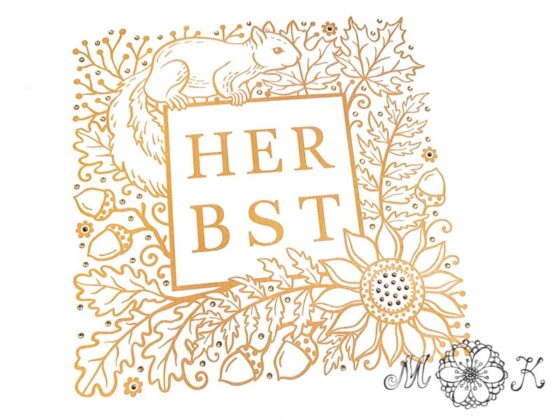
Ich habe hier ganz viele Motivelemente untergebracht, die für mich irgendwie typisch sind für den Herbst: Blätter, Eicheln, Beeren, eine spät blühende Blume und ein Eichhörnchen!
Das fertige Motiv (inkl. Strass-Steinchen) ist ca. 20 cm breit und hoch und für die Kombination mit SS10 Strass-Steinchen (2,8-3,0 mm) konzipiert. Alternativ kann es aber auch ohne Strass-Steinchen umgesetzt werden. Dann plottet man die Strass-Punkte einfach mit aus der Textilfolie oder z.B. auch aus einer anderen Textilfolie (so erhält man farbige Akzente).
Herbst-Motiv auf Shirt
Zum Testen habe ich das Motiv für mich auf ein Shirt gemacht:
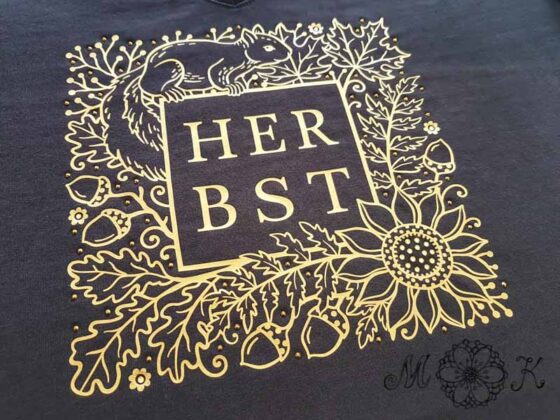
Ich trage ganz oft schwarze Shirts (soll ja angeblich schlank machen :-D) und passend zum Herbst musste hier einfach gold als Farbe her. Ich hab mich also ausnahmsweise mal bewusst gegen weiß entschieden. Das fand ich anfangs doch ziemlich gewagt, aber ich bin im Nachhinein sehr glücklich, dass ich mich das getraut habe. Passend dazu habe ich auch zwei goldene Strass-Farben gewählt.
Verwendetes Material
Für das Folienmotiv habe ich goldene Flex-Folie (Siser Easy Weed) verwendet. Die lässt sich super schneiden, entgittern und auch zuverlässig pressen.
Zum Entgittern kam hier wieder mein Lieblings-Entgitter-Haken zum Einsatz.
Die Strass-Schablone habe ich wieder aus Tonkarton geschnitten. Das ist sehr preiswert und funktioniert für mich einwandfrei.
Die beiden verwendeten Strass-Farben stammen aus einem Strass-Paket, das ich bei Amazon bestellt habe. Mehr Infos dazu findest du in meinem Strass-Material-Beitrag. Zusätzlich findest du einen Tipp zum Arbeiten mit mehreren Strass-Farben in meinem Beitrag Strass-Projekte leicht gemacht.
Plotterdatei (inkl. Strass-Schablone)
Die Plotterdatei für das Folienmotiv Herbst mit Strass (in den Formaten SVG und DXF) kannst du ab sofort in meinem Plotterdatei-Shop erwerben. Der Download enthält jeweils drei Dateiversionen: ganzes Motiv, nur Folienmotiv, nur Strass-Schablone.
Zeig her deine Umsetzung
Wenn du das Herbst-Motiv umsetzt (egal ob mit oder ohne Strass) würde ich mich riesig über ein Foto von deinem fertigen Werk freuen. Zeig es gern direkt in meiner Facebook-Gruppe
Viele kreative Grüße
deine Miriam
Folienmotiv Dackel-Doodle mit Schmetterling
Filigranes Folienmotiv mit Dackel und Schmetterling
Als ich mein Folienmotiv Katzen-Doodle mit Schmetterling veröffentlicht habe war schnell klar, dass es auch eine Hund-Version geben sollte, oder genauer gesagt eine Dackel-Version. Denn schließlich ist mein Dackelchen Frodo mein treuer Begleiter und Kreativ-Assistent! Und ich bin inzwischen bekennender Dackel-Fan!
Also habe ich mich hingesetzt und den Stift geschwungen. Dabei habe ich zum Teil auf Muster-Elemente aus meinem Katzen-Motiv zurückgegriffen, diese aber nicht nur neu angeordnet sondern auch ergänzt und verändert. Und hier ist das Ergebnis:

Auch bei dieser Motiv-Variante durfte natürlich der Schmetterling nicht fehlen! Ich liebe einfach dieses verspielte Element und es unterstreicht perfekt den neugierigen und verspielten Charakter von meinem kleinen Dackelchen.
Das gesamte Motiv ist für eine Größe 29 cm mal 19 cm konzipiert. Das Motiv ist wirklich filigran und eine Verkleinerung ist deshalb nicht empfehlenswert. Ich habe es aber trotzdem getan! Ich wollte das Motiv nämlich so gern auf ein Shirt bringen und habe mich dafür für eine Skalierung auf 80% entschieden. Das Entgittern war eine echte Herausforderung. Aber es hat auch absolut Spaß gemacht. Immerhin habe ich für so filigrane Entgitter-Arbeiten genau das richtige Werkzeug. Und das Ergebnis kann sich wirklich sehen lassen:

Nachdem ich das Motiv fertig hatte war aber trotzdem so stolz und glücklich, dass ich das Ergebnis gleich live auf meiner Seite gezeigt habe:
Plotterdatei
Die Plotterdatei mit dem Dackelmotiv (im Format SVG und DXF) kannst du in meinem Plotterdatei-Shop erwerben!
Da das Motiv keine „geschlossene“ Kante hat, ist im Download auch zusätzlich jeweils eine Datei-Version mit Entgitter-Hilfslinien enthalten, die die Umsetzung erleichtern.
Zeig her deine Umsetzung
Ich weiß der Dackel ist nicht gerade ein Mode-Hund und deshalb spreche ich mit dieser Datei sicher nur eine ganz kleine Zielgruppe an. Aber das war mir beim Erstellen der Datei einfach nicht wichtig. Dieses kleine besondere, eigenwillige, stolze, treue, herzensgute Wesen hat einfach mein Herz erobert. Und ich fand es war einfach an der Zeit meine Dackel-Liebe in einer entsprechenden Datei umzusetzen.
Wenn auch du ein Dackel-Fan bist, oder jemanden kennst, der einen tollen Dackel hast und deshalb diese Plotterdatei umsetzt, würde ich mich riesig über ein Foto freuen. Zeig es gern direkt in meiner Facebook-Gruppe.
Viele kreative Grüße
deine Miriam
Folienmotiv Feder-Doodle
Folienmotiv mit Symbolkraft
Nachdem ich zuletzt ja vor allem Folienmotive in Kombination mit Strass entworfen habe, möchte ich heute mal wieder ein ganz normales Folienmotiv vorstellen und zwar ein Motiv mit Symbolkraft, wie ich finde. Wenn man nachliest, hat die Feder schon in alten Kulturen eine Bedeutung. Für mich symbolisiert sie vor allem Leichtigkeit, die Dinge nicht so schwer zu nehmen… und dazu muss ich mich selbst immer wieder mal ermahnen.
Das Feder-Motiv war ein Kundenwunsch, den ich sehr gern umgesetzt habe.
Das fertige Motiv ist für eine Breite von ca. 13 cm und eine Höhe von ca. 24 cm konzipiert, kann aber skaliert werden. Hier habe ich das Feder-Motiv auf 75% skaliert. Es ließ sich auch in dieser Größe ohne Probleme entgittern und passt super auf mein Shirt entlang des Halsausschnitts:

Ich trage ganz oft schwarze Shirts (soll ja angeblich schlank machen :-D) und habe gerade erst damit angefangen, sie endlich etwas aufzuhübschen. Irgendwie hab ich mich das vorher nicht so recht getraut… Aber seit ich so viel liebes Feedback zu meinem Shirt mit der Blumenranke bekommen habe, traue ich mich nun doch und bin ganz glücklich darüber. Trotzdem greife ich aktuell noch immer eher zu schlichten Kombinationen – also wie hier weiß auf schwarz. Vielleicht traue ich mich ja doch bald auch mal ein bisschen mehr Farbe ins Spiel zu bringen… Aber wie heißt es? Immer ein Schritt nach dem anderen 🙂
Verwendetes Material
Für das Folienmotiv habe ich eine weiße Flex-Folie (Siser Easy Weed) verwendet. Die lässt sich super schneiden, entgittern und auch zuverlässig pressen.
Zum Entgittern habe ich meine super spitze Entgitternadel benutzt.
Plotterdatei (inkl. Strass-Schablone)
Die Plotterdatei Feder (in den Formaten SVG und DXF) kannst du ab sofort in meinem Plotterdatei-Shop erwerben.
Zeig her deine Umsetzung
Wenn du das Feder-Motiv umsetzt würde ich mich riesig über ein Foto von deinem fertigen Werk freuen. Ich bin schon sehr gespannt, was du mit der Feder verschönerst. Kommt sie bei dir auch auf ein Shirt? Oder vielleicht auf eine Tasche oder ein Kissen? Zeig dein Foto gern direkt in meiner Facebook-Gruppe
Ich sende dir viele kreative Grüße und wünsche dir eine schönen Feiertag
deine Miriam
Folienmotiv Blumenranke mit Strass 2
Folien-Strass-Liebe und neue Motive
Spätestens seit dem letzten Wochenende ist klar: Ich bin dem Strass verfallen. Ich liebe einfach das zusätzliche Glitzern und Funkeln bei meinen Folienmotiven. Und darum habe ich am letzten Wochenende auch ein Strass-Beispiel-Projekt für dich veröffentlicht, in dem ich Schritt für Schritt erkläre, wie ich meine Folien-Strass-Projekte umsetze. Und ehrlich gesagt habe ich schon vor der Veröffentlichung dieses „Erklär-Beitrags“ die eine oder andere Folien-Strass-Plotterdatei entwickelt. Aber ich wollte mit der Veröffentlichung warten, bis ich auch meine Anleitung zur Umsetzung fertig habe. Und da das jetzt geschafft ist, werde ich in den nächsten Tagen noch ein paar neue thematisch passende Motive vorstellen!
Heute starte ich mit dem Folienmotiv Blumenranke 2 (mit Strass):

Das fertige Motiv (inkl. Strass-Steinchen) ist ca. 12,2 cm breit und 23,2 cm hoch und für die Kombination mit SS10 Strass-Steinchen (2,8-3,0 mm) konzipiert. Es kann aber auch ohne Strass-Steinchen umgesetzt werden. Dann plottet man die Strass-Punkte einfach mit aus der Textilfolie oder z.B. auch aus einer anderen Textilfolie (so erhält man farbige Akzente).
Blumenranke auf Shirt
Genau wie das erste Blumenranken-Motiv ist auch dieses Motiv so geformt, dass sie an den Halsausschnitts meines Shirts passt. Irgendwie habe ich mich in diese Art Shirt verliebt und trage so auch wirklich mal meine eigenen Motive:

Ich trage ganz oft schwarze Shirts (soll ja angeblich schlank machen :-D). Außerdem mag ich es für mich selbst nicht zu auffällig. Es soll schick sein, aber trotzdem auch noch halbwegs dezent. Entsprechend habe ich hier einfach zu einer weißen Flexfolie gegriffen und auch die Strassfarben eher dezent gewählt.
Verwendetes Material
Für das Folienmotiv habe ich eine weiße Flex-Folie (Siser Easy Weed) verwendet. Die lässt sich super schneiden, entgittern und auch zuverlässig pressen.
Die Strass-Schablone habe ich hier wieder aus Tonkarton geschnitten. Das ist sehr preiswert und funktioniert für mich einwandfrei.
Den Strass in der Größe SS10 hatte ich sehr preiswert „im Bündel“ (12 Farben) gekauft, davon habe ich hier 3 Farben eingesetzt (ist leider auf dem Foto schlecht zu sehen) und bin sehr zufrieden damit. Mehr Infos dazu findest du in meinem Strass-Material-Beitrag.
Plotterdatei (inkl. Strass-Schablone)
Die Plotterdatei für die Blumenranke mit Strass (in den Formaten SVG und DXF) kannst du ab sofort in meinem Plotterdatei-Shop erwerben. Der Download enthält jeweils drei Dateiversionen: ganzes Motiv, nur Folienmotiv, nur Strass-Schablone.
Zeig her deine Umsetzung
Wenn du das neue Blumenranken-Motiv umsetzt (egal ob mit oder ohne Strass) würde ich mich riesig über ein Foto von deinem fertigen Werk freuen. Zeig es gern direkt in meiner Facebook-Gruppe
Ich sende dir viele kreative Grüße und wünsche dir eine schöne Woche
deine Miriam
Strass-Projekte leicht gemacht
Folien-Strass-Motive umsetzen – Schritt für Schritt
Es gibt ja schon einige tolle Anleitungen dazu, wie man Strass-Projekte mit seinem Plotter umsetzen kann. Da ich inzwischen aber auch einige Folien-Strass-Motive anbiete und bei deren Umsetzung das eine oder andere lernen musste, möchte ich in diesem Beitrag einmal das Vorgehen erklären, das für mich inzwischen am besten funktioniert. Achtung: Details zu dem Material, dass ich für miene Strass-Projekte verwende findest du hier.
Schritt 1: Strass-Größe berücksichtigen
Folien-Strass-Projekte sind in der Regel für eine bestimmte Steinchen-Größe konzipiert. D.h. die „Löcher“ in der Strass-Schablone sind an den zu verwendenden Strass angepasst. Meine Dateien sind idR für SS10 Strass (2,8-3,0 mm) konzipiert, d.h. die Löcher sind idR mit 3,1 mm angelegt, damit alle Strass-Steinchen in die Löcher passen, aber eben auch nicht zu viel „Spiel“ haben.
Anders als bei Folien-Motiven ohne Strass kann das Motiv hier also nicht „frei“ skaliert werden, weil sonst die Schablone für die Strass-Steinchen nicht mehr passt. Entsprechend findest du in der Anleitung, die dem Download beiliegt jeweils eine exakte Größenangabe.
Schritt 2: Folien-Motiv
Nach dieser Vorbereitung plotte ich das Folien-Motiv (ggf. spiegeln nicht vergessen) und bringe es wie gewohnt auf das Textil.
Tipp: Wenn eine Flexfolie verwendet wird, kann man die Trägerfolie idR als Übertragungsfolie für den Strass verwenden. Also die Folie nicht direkt wegwerfen, sondern für später aufbewahren.

Schritt 3: Strass-Schablone
Im nächsten Schritt plotte ich die Strass-Schablone. Dafür benutze ich mein Lieblings-Papier zum Plotten (Tonkarton). Beachte: Bei Verwendung von Papier wir die Strass-Schablone nicht gespiegelt!
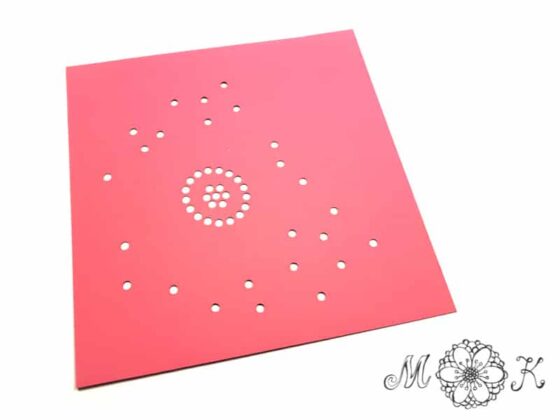
Auf der Rückseite der Schablone setze ich einige Klebepunkte mit einem Kleberoller:

Wenn ich nur eine Farbe Strass verwenden möchte klebe ich die Schablone dann einfach auf ein Stück Schmierpapier. Wenn mehrere Strass-Farben im Spiel sind klebe ich die Schablone auf einen Ausdruck von dem Motiv. So kann ich direkt sehen, welche Strassfarbe an welche Stelle gesetzt werden muss:

Schritt 4: Strass einkehren / einsetzen
Wenn die Schablone vorbereitet ist, kann der Strass mit Hilfe der Schablone positioniert werden.
Bei einem Projekt mit nur einer Strassfarbe schütte ich einfach die Steinchen auf die Schablone und „kehre“ sie mit einem weichen Pinsel in die vorgesehenen Löcher, solange bis alle Löcher gefüllt sind. Dann fege ich die übrigen Steinchen vorsichtig von der Schablone und fülle sie zurück in die Verpackung:

Bei einem Projekt mit mehreren Strass-Farben puzzele ich die Steinchen einfach von Hand oder auch mit Hilfe einer spitzen Pinzette in die Schablone:

Schritt 5: Übertragung auf das Textil
Wenn alle Steinchen an der richtigen Stelle sitzen, kommt die Übertragungsfolie zum Einsatz. Ich verwende als Übetragungsfolie idR die Trägerfolie der Flex.
Wichtig: Die Übertragungsfolie darf nicht statisch aufgeladen sein, sonst werden die Steinchen aus der Schablone „gezogen“ und es gibt ein Durcheinander. Wische die Folie ggf. mit einem feuchten Tuch ab, um die statische Ladung zu entfernen.
Die Übertragungsfolie lege ich auf die Strass-Steinchen und streiche sie gut fest:

Dann wird die Folie mit den Steinchen von der Schablone gelöst:
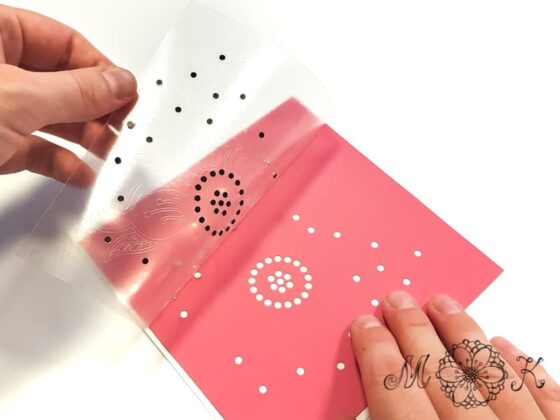
Und anschließend vorsichtig auf dem Textil „über“ dem Folienmotiv positioniert:

Schritt 6: Aufpressen
Der Kleber der Steinchen wird durch Hitze aktiviert, die Steinchen werden also auf das Textil gepresst (so wie das Folienmotiv).
Wichtig ist, dass man nicht zu viel Druck auf die Steinchen bringt, damit der Kleber nicht zu sehr hervorquillt / durch das Textil schlägt. Darum lege ich beim Pressen nun immer eine Schaumstoffmatte (2 cm dick) aus dem Baumarkt als Ausgleichskissen unter. So bekommen die Steinchen nicht zu viel Druck und können nicht verrutschen.
Die Übertragungsfolie decke ich mit einer Silikonfolie ab (alternativ kann man auch Backpapier verwenden) und presse die Steinchen ca. 15 Sekunden bei 160°C auf das Textil.
Schritt 7: Kurz abkühlen lassen und freuen
Die Übertragungsfolie löst sich meist wie von selbst von den Steinchen. Nach einem Moment zum Auskühlen kann man dann sein Werk bewundern und sich über das tolle Glitzern der Steinchen freuen.
Hier siehst du die Variante mit einer Strass-Farbe:

Und hier die Variante mit zwei Strass-Farben:

Bonus-Tipp: Strass-Motive an Steinchen-Größe anpassen
Wenn man eine andere Steinchen-Größe verwenden möchte, als vom Datei-Ersteller vorgesehen, muss die Vorlage entsprechend angepasst werden.
Aber auch wenn man mit der angegebenen Steinchen-Größe arbeitet, lohnt es sich die verwendeten Steinchen etwas genauer unter die Lupe zu nehmen. Bei Messreihen an den gekauften Steinchen habe ich nämlich gemerkt, dass die Steinchen oft am unteren Ende der angegebenen Größenspanne sind (also eher 2,8 als 3,0 mm).

Stellt man eine entsprechende Abweichung fest, kann es sinnvoll sein, die Plotterdatei entsprechend anzupassen. Insgesamt ist es wichtig, dass die Kreisausschnitte in der Strass-Schablone nicht zu klein sind, denn dann bleiben die Steinchen in der Schablone stecken. Und sie sollten auch nicht zu groß sein, denn dann „schwimmen“ die Steinchen in der Schablone, d.h. sie haben sehr viel Spiel und sind dadurch nicht exakt positioniert.
Für mich passt die Lochgröße super, wenn ich zur größten gemessenen Steinchengröße 0,2-0,3 mm hinzu addiere. Weil ich bei meinen Messreihen idR keine Steinchen über 2,8 mm gemessen habe, habe ich die Lochgröße für meine Strass-Dateien auf 3,1 mm festgelegt.
Gesamtes Motiv skalieren
Man kann das Motiv an die Steinchen-Größe anpassen, indem man das gesamte Motiv skaliert. Dafür muss man nur den passenden Faktor ermitteln.
Hierfür muss man die „Wunsch-Lochgröße“ durch die in der Plotterdatei verwendete Lochgröße teilen und mit 100% multiplizieren.
Hier ein konkretes Beispiel:
Du möchtest ein Motiv, das für SS10 Steinchen gedacht ist mit SS6 Steinchen (1,9-2,0 mm) umsetzen. Bei Messen deiner Steinchen stellst du fest, dass sie alle maximal 1,9 mm groß sind. Zu dem gemessenen Wert addierst du 0,3 mm und erhältst eine gewollte (neue) Loch-Größe von 2,2 mm.
Die vorgegebenen Löcher in der Plotterdatei sind 3,1 mm groß.
Skalierungsfaktor: 2,2 mm / 3,1 mm * 100% = ca. 71%
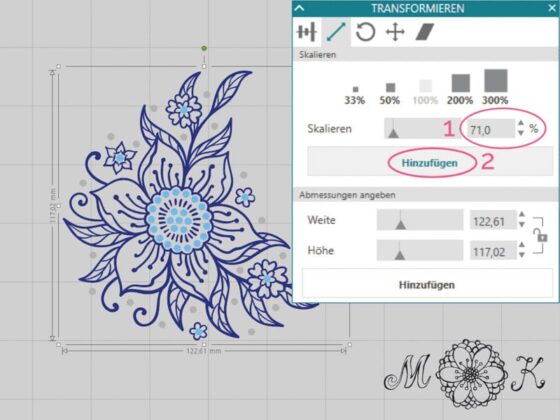
Wichtig beim Skalieren ist, dass immer ALLE Motiv-Teile skaliert werden müssen, d.h. sowohl das Folienmotiv als auch die Kreise für die Strass-Schablone, sonst passt die Positionierung der Steinchen nachher nicht zum Folien-Motiv. Durch diese Anpassung wird also auch die Größe des gesamten Motivs verändert. Man kann die Datei auf diese Art an kleinere aber auch an größere Strass-Steinchen anpassen.
Nur die einzelnen Strass-Löcher verkleinern
Wenn man die Steinchen-Größe unabhängig von der Größe des Folienmotivs anpassen möchte, kann man alternativ auch nur die Kreise für die Strass-Schablone verkleinern.
ACHTUNG: Man könnte hierin einen Eingriff in das Motiv/Design sehen. Im Zweifelsfall sollte man also zunächst Rücksprache mit dem Dateiersteller halten, ob diese Anpassung erlaubt ist. Da die Position der Strass-Steine unverändert bleibt und somit der Gesamteindruck kaum verändert wird, sind die folgenden Anpassungen bei meinen Strass-Dateien aber erlaubt.
Wichtig beim Verkleinern der Strass-Löcher ist, dass man dabei nicht die gesamte Strass-Schablone verkleinern darf, sondern man muss die Gruppierung (/den verknüpften Pfad) aufheben und einzeln jeden Kreis kleiner skalieren. So bleiben die Kreise an der richtigen Stelle, haben aber die angepasste kleinere Größe.
Bei Verwendung von Silhouette Studio kann man diese Anpassung alternativ besonders einfach und elegant mit der Funktion „Offset Innen“ (=Pfad-Verschiebung nach innen) umsetzen, ohne jeden Kreis einzeln verkleinern zu müssen.
Der Wert für das innere Offset ergibt sich aus der Abweichung der Lochgrößen (= Lochgröße in der Plotterdatei – gewollte Lochgröße) geteilt durch zwei.
Berechnung anhand unseres konkreten Beispiels von oben: (3,1 mm – 2,2 mm) / 2 = 0,9 mm / 2 = 0,45 mm
Das Innere Offset wird auf die gesamte Strass-Schablone (also alle Kreis-Ausschnitte) angewendet:
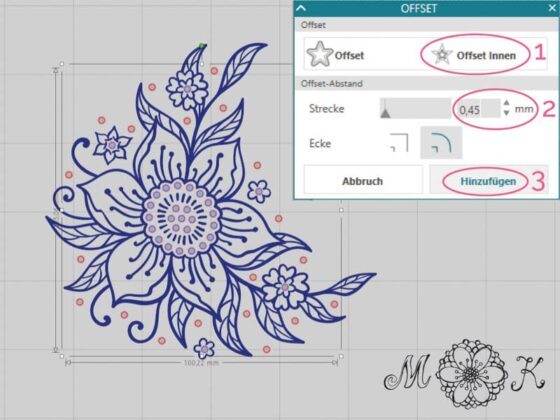
Nach dem Klick auf Hinzufügen sollte man zunächst alle neu entstandenen Kreise (rot) Gruppieren (Strag+G).
Anschließend werden nur die „neuen“ kleineren Kreise ausgeschnitten. (Hier kann man z.B. den Schneidemodus nach Linienfarbe super verwenden.)
Wichtig: Dieses Vorgehen eignet sich nur zur Anpassung der Datei an kleinere Steine! Würde man nämlich genauso vorgehen, um die Ausschnitte in der Schablone zu vergrößern, könnte es sein, dass die Steinchen beim Aufpressen auf dem Folienmotiv sitzen. Und das wäre sehr ungünstig, weil Strass auf der Folie viel schlechter hält als direkt auf dem Stoff.
Plotterdatei
Die Plotterdatei, an der ich die einzelnen Schritte hier gezeigt habe, findest du in meinem Plotterdatei-Shop.
Probieren geht über Studieren
Ich hoffe dass dieser kleine Beitrag hilfreich für dich war. Wie immer beim Plotten heißt es jetzt einfach mutig sein und selbst testen. Und genau an dieser Stelle möchte ich noch kurz Werbung in eigener Sache machen. Denn gerade wenn du dir mit Grundfunktionen wie dem Skalieren und dem Offset noch unsicher bist, oder dich generell einfach nicht so richtig ran traust, wäre mein Silhouette-Plotter-Kreativ-Kurs vielleicht genau das richtige für dich –> mehr Infos zu meinem Kurs findest du oben über den Link im Menü 🙂
Ich wünsche dir viel Freude bei deinen eignen Strass-Projekten
Deine Miriam
Pop-up-Karte Maus unter Palme
Pop-up-Urlaubskarte mit Palme und Cocktail
Wir haben dieses Jahr ja wirklich einen ziemlichen Traum-Sommer, auch wenn es vielen von uns fast schon zu warm ist und wir uns hin und wieder nach Abkühlung sehnen. Ich bin da absolut keine Ausnahme, denn spätestens wenn die Presse hier im Studio dann auch noch an ist, bin ich kurz vorm Schmelzen. Insgesamt genieße ich die viele Sonne trotzdem sehr. Ich finde einfach bei blauem Himmel und Sonnenschein hat man gleich viel mehr Schwung und Energie. Trotzdem ist heimische Sonne nicht dasselbe wie ein richtiger Urlaub. Und weil es für mich dieses Jahr leider keinen Sommerurlaub gibt ist wenigstens meine Maus in den sonnigen Süden gereist 😀 Sie chillt unter einer Palme und genießt das Faulenzen, natürlich bei einem leckeren Cocktail:

Natürlich durfte auch der kleine Freund von der Maus mit:
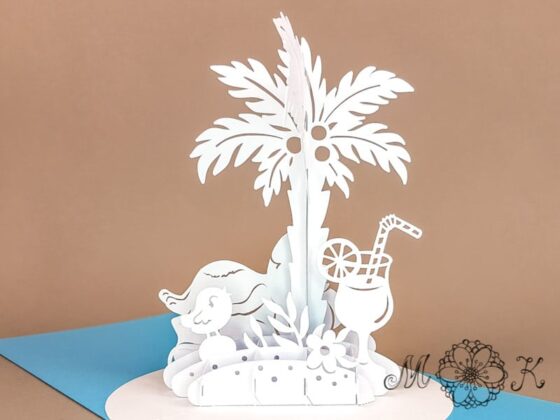
Und auf der Außenseite der Karte habe ich die Palme nochmal aufgegriffen:

Plotterdatei und passendes Freebie
Die Plotterdatei für diese Urlaubs-Pop-up-Karte steht in meinem Plotterdatei-Shop für dich bereit. Natürlich enthält der Download auch eine Schritt-für-Schritt-Anleitung, damit der Zusammenbau der Karte sicher gelingt.
Zusätzlich habe ich im Shop eine kostenlose Plotterdatei für einen passenden Briefumschlag für dich hinterlegt.
Verwendetes Material
Geschnitten habe ich die Karte (wie fast alle meine Werke) aus meinem Lieblings-Papier mit meiner Cameo und dem alternativen Messer CB09 auf einer selbst hergestellten Schneidematte.
Zum Kleben habe ich einen Kleberoller (permanent) und einen Sprühkleber verwendet.
Zeig her deine Umsetzung
Wie war dein Sommer bisher? Genießt du die Sonne noch? Warst du vielleicht sogar schon im Sommerurlaub? Oder bastelst du vielleicht (so wie ich) die Karte um mangels Flugticket auf diesem Weg dein Fernweh ein bisschen zu stillen? Oder vielleicht für jemanden der sich Geld für die Urlaubskasse gewünscht hat? Egal wie oder warum … wenn du die Karte plottest würde ich mich sehr über ein Foto von deinem fertigen Werk freuen! Zeig es gern direkt in meiner Facebook-Gruppe und inspiriere über 5000 Mitglieder mit deinem Projekt!
Viele kreative Grüße
Miriam
Folienmotiv Katzen-Doodle mit Schmetterling
Filigranes Folienmotiv mit Katze und Schmetterling
Während mein Dackelchen hier immer mal wieder präsent ist (z.B. weil er durch ein Video tapst) ist mein Kater hier eher selten präsent. Wenn ich hier Videos aufzeichne bleibt mein Kater Kami lieber fern… Er rollt sich lieber über meine Tastatur und sorgt damit für Arbeitspausen, die dann natürlich zum Streicheln und Füttern genutzt werden!
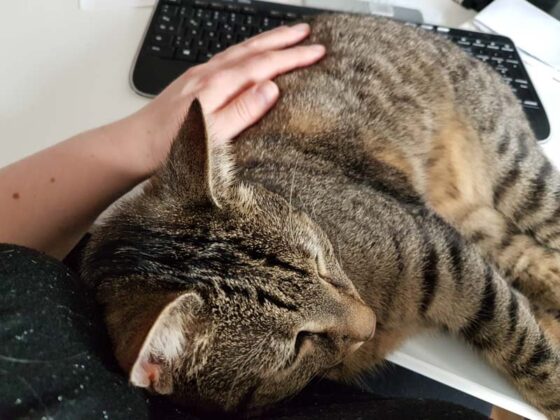
Aber er schneit nicht nur beim Arbeiten immer wieder vorbei, sondern er sitzt und steht auch gerne Mal Motiv für meine Plotterdateien. Und auch mein neuestes Plotter-Folienmotiv ist von meinem Mini-Tiger inspiriert:

Mein Kater ist sehr verspielt und ein ambitionierter Jäger. Entsprechend tatzt er auch nach jedem Schmetterling oder anderen Fliege-Tier, das so vorbei geflogen kommt. Das ganze Motiv habe ich mit viel Liebe zum Detail mit einem Muster gefüllt. Und ich habe mich bemüht es genauso verspielt zu gestalten, wie mein Katerchen ist.
Das Motiv ist für eine Größe von ca. 20 cm mal 21,5 cm konzipiert. Da das Motiv wirklich sehr filigran gestaltet ist, würde ich es auch nicht verkleinern. Vergrößern ist aber natürlich ohne Probleme möglich…
Hier habe ich das Motiv zu Testzwecken auf einen Stoff-Beutel gebracht:

Plotterdatei
Die Plotterdatei mit diesem Katzenmotiv (im Format SVG und DXF) kannst du in meinem Plotterdatei-Shop erwerben!
Zeig her deine Umsetzung
Bist du auch ein echter Katzenfan? Oder kennst du einen echten Katzenfan? Dann ist diese Plotterdatei ja vielleicht das richtige für dich 🙂 Wenn du das Motiv umsetzt würde ich mich riesig freuen, wenn du dein fertiges Projekt in meiner Facebook-Gruppe zeigst. Egal ob auf einem selbst genähten Meisterwerk oder auch einfach auf einem gekauften Shirt oder einer Baumwolltasche.
Viele kreative Grüße
deine Miriam
Pop-up-Karte Alles Gute
Pop-up-Karte mit Blumenkranz
Diese Pop-up-Karte sollte eigentlich schon eine ganze Weile fertig sein. Als sie noch in Arbeit war, habe ich sie euch schonmal auf Facebook live gezeigt. Aber irgendwie war ich noch nicht zu 100% zufrieden mit der ersten Motivlage. An dieser ersten Lage habe ich also nochmal ein Weilchen gewerkelt… und einzelne Elemente neu angeordnet. Dann habe ich (wie ich das sooft mache) den ganzen Motiv-Teil in weiß umgesetzt. Du weißt ja vielleicht schon, dass ich es gern so schlicht mag. Und was soll ich sagen… auch das war erstmal ein Fehlschlag. Einfach weil sich die Karte überhaupt nicht schön fotografieren lies. Aber auch dieses Problem habe ich nun gelöst und kann endlich meine neue Pop-up-Karte Alles Gute präsentieren! Ich finde sie eignet sich super als Geburtstagskarte und auch für Genesungswünsche.
Beim Öffnen der Karte stellt sich in der Mitte der Karte ein zweilagiges Kranz-Motiv mit dem Schriftzug Alles Gute auf:
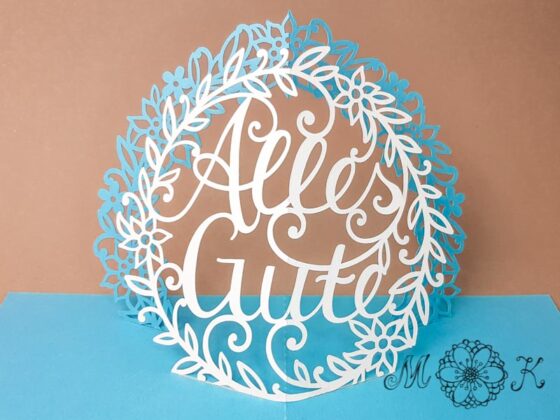

Die Außenseite der Pop-up-Karte ziert eine Deckseite mit einer Blüte aus dem Blumen-Kranz:

Ich entwerfe ja inzwischen ganz unterschiedliche Pop-up-Karten und jede davon hat ihre eigene Herausforderung, aber auch ihren eigenen Reiz. Besonders gut an dieser Art von Pop-up-Karte gefällt mir, dass der Zusammenbau so schnell und einfach geht und die Karte trotzdem diesen tollen WOW-Effekt beim Öffnen hat! Natürlich liegt der Plotterdatei auch eine Zusammenbau-Anleitung bei, in der genau beschrieben ist, wie die insgesamt 5 Teile zusammengebaut werden.
Plotterdatei und passendes Freebie
Die Plotterdatei für die Pop-up-Karte Alles Gute steht in meinem Plotterdatei-Shop für dich bereit. Dort habe ich auch als Freebie (= kostenlos) eine Plotterdatei für einen passenden Briefumschlag für dich hinterlegt.
Verwendetes Material
Ich habe für die komplette Karte aus meinem Lieblings-Papier zum Plotten (Tonkarton) verwendet. Dieses Material eignet sich einfach hervorragend für so filigrane Projekte!
Den Schnitt hat meine Cameo mit dem alternativen Plottermesser CB09 auf einer selbstgebauten Schneidematte erledigt.
Und zum Kleben habe ich einen Kleberoller (permanent) und einen Sprühkleber verwendet. (Mehr zu meinem Lieblings-Kleber findest du hier.)
Zeig her deine Umsetzung
Wenn du die Karte plottest würde ich mich sehr über ein Foto von deinem fertigen Werk freuen! Zeig es gern direkt in meiner Facebook-Gruppe und inspiriere über 5000 Mitglieder mit deinem Projekt!
Viele kreative Grüße
deine Miriam
Faltkarte Mandala
Vielseitige Faltkarte
Aktuell tüftele ich wieder an verschiedenen relativ komplexen Projekten. Und wann immer ich dazu komme zeichne ich außerdem einfach so ein bisschen vor mich hin… Dabei sind in letzter Zeit einige Folien-Motive in Mandala-Optik entstanden. Und irgendwie war mir danach, nun auch mal ein Karten-Projekt mit Mandala-Motiv zu entwerfen. Wenn du meine Plotterdateien und Motive schon kennst, weißt du ja, dass ich es sonst eher sehr verspielt mag, mit vielen Blümchen und gern auch niedlich. Aber dieses Motiv sollte ganz bewusst gerade mal nichts davon sein. Eine ganz neutrale Karte, die man für fast jeden Anlass verwenden kann:
Plotterdatei & Material-Tipps
Die Plotterdatei für diese vielseitige Grußkarte steht in meinem Plotterdatei-Shop für dich bereit. Dort habe ich auch als Freebie (= kostenlos) eine Plotterdatei für einen passenden Briefumschlag für dich hinterlegt.
Die Außenkarte meiner Grußkarte habe ich aus meinem Lieblings-Papier zum Plotten mit meiner Cameo und dem alternativen Plottermesser CB09 auf einer selbst gebauten Matte geplottet.
Für die Innenkarte habe ich dünneres farbiges Kopierpapier in hellgelb verwendet. Dieses Material wirkt so schön leicht, lässt auch etwas Licht durchfallen und macht die Karte nicht unnötig dick.
Zeig deine Umsetzung
Nun bin ich schon sehr gespannt, wie dir diese ganz andere Grußkarte gefällt und wie du sie umsetzt, wenn du sie plottest. Ich finde gerade bei so einem schlichten Motiv kann man sehr gut mit verschiedenen Farben spielen, das Deckblatt oder den Einleger vielleicht sogar bunt von Hand gestalten, mit Stempelfarben oder vielleicht auch mit Aquarell-Stiften… Wenn du die Karte plottest, zeig dein Werk gern direkt in meiner Facebook-Gruppe und verrate uns, zu welchem Anlass du die Mandala-Karte verschenkst. In der Gruppe inspirierst du nicht nur mich, sondern mehr als 5000 kreative Mitglieder!
Viele herzliche Grüße
deine Miriam
Tunnelkarte Kakadu
Sommerliche gute Laune Tunnelkarte
Auch wenn ich in letzter Zeit tatsächlich schon an den ersten Weihnachts-Projekten werkele, mag ich noch nicht so richtig anfangen sie zu zeigen. Bei diesen wunderbar hochsommerlichen Temperaturen ist glaube ich noch keinem von uns so richtig nach Weihnachts-Bastelei zu Mute… Im Gegenteil, hier in Bayern beginnen in der nächsten Woche erst die Ferien und man ist irgendwie einfach in Sommer- und ich Urlaubslaune. Wir planen diesen Sommer ein wirklich GROßES Projekt, darum fällt unser Sommerurlaub leider aus. Aber ich sorge einfach hier Zuhause für etwas Sommer-Laune mit dem passenden Karten-Motiv:

Der Kakadu ist schon vor einer ganzen Weile in mein Skizzenbuch geflattert. Und nun hat er endlich seinen Platz in einer eigenen Tunnelkarte bekommen 🙂
Plotterdatei und verwendetes Material
Die Plotterdatei für diese sommerliche Tunnelkarte kannst du ab sofort in meinem Plotterdatei-Shop erwerben.
Dort gibt es zusätzlich kostenlos zwei Plotterdateien für passende Umschläge!
Zusätzlich kannst du das Motiv mit meiner passenden Rahmenerweiterung auch als mehrlagiges gerahmtes Bild umsetzen.
Die Motivlagen der Tunnelkarte habe ich (wie immer) aus mein Lieblings-Papier zum Plotten geschnitten und für die seitliche Ziehharmonika-Faltung kam Druckerpapier zum Einsatz.
Den Schnitt hat meine Cameo mit dem alternativen Messer CB09 auf einer selbst gebauten Matte erledigt. Zum Zusammenkleben habe ich einen einfachen Klebepen benutzt.
Zeig her deine Umsetzung
Ich habe die Karte (wie immer) klassisch ganz in weiß gehalten, irgendwie komm ich davon einfach nicht weg. Und das Colorieren muss ich noch ein bisschen üben… Aber ich bin schon sehr gespannt, wie du die Karte umsetzt. Vielleicht mit farbigem Papier? Oder traust du dich und zückst den Buntstift? Ich würde mich jedenfalls sehr über ein Foto von deinem fertigen Werk freuen! Poste es gern direkt in meiner Facebook-Gruppe <3
Viele Grüße
deine Miriam
Pop-up-Karte Katze mit Schultüte
Pop-up-Karte zur Einschulung
Huuuaaa! Ich hab heute früh einen kleinen Schreck gekriegt! Auf dem Weg zu unserer Gassirunde sagte der Sprecher im Radio doch glatt, dass in Hessen nächste Woche schon Einschulung sei! Wahnsinn! Das hätte ich beinahe verschlafen… denn hier in Bayern beginnen die Sommerferien in der nächsten Woche erst! Als ich das hörte war klar: Ich muss ganz dringend die gewünschte Pop-up-Karte zur Einschulung fertigstellen! Und genau das habe ich nach meinem morgendlichen Spaziergang auch direkt in Angriff genommen. Und hier ist das Ergebnis:
Die geschlossene Pop-up-Karte:

Von außen habe ich die Karte ganz schlicht gehalten und nur die Schultüte als Motiv gewählt.
Die geöffnete Pop-up-Karte von vorne:

Die geöffnete Pop-up-Karte von hinten:

Der besondere Clou bei dieser Pop-up-Karte ist, dass sie eine Art „Geheimfach“ hat. Den inneren Teil der Schultüte (im Foto blau) kann man nämlich aus der äußeren Hülle herausziehen. In dieser zusätzlichen Mini-Karte kann man eine kleine Botschaft oder auch ein Geldgeschenk unterbringen.
Plotterdatei
Die Schneidedatei für diese Pop-up-Karte zur Einschulung steht ab sofort in meinem Plotterdatei-Shop für dich bereit.
Dort findest du das Motiv auch als Tunnelkarte oder als Faltkarte (wenn es schnell gehen muss).
Als kleinen Bonus findest du in meinem Shop auch eine kostenlose Plotterdatei für einen passenden Umschlag!
Verwendetes Material
Für alle Teile der Pop-up-Karte habe ich mein Lieblings-Papier zum Plotten verwendet.
Für den Schnitt der Plotterdatei kam meine Cameo mit dem alternativen Plottermesser CB09 und eine selbst hergestellte Schneidematte zum Einsatz.
Zum Kleben habe ich hier einen Sprühkleber und einen Kleberoller (permanent) verwendet. Mehr Infos zu meinen Lieblings-Klebern findest du hier.
Zeig her deine Umsetzung
Nun hoffe ich einfach inständig, dass ich nicht zu spät dran bin mit meiner Pop-up-Karte! Wenn du diese Pop-up-Karte zur Einschulung umsetzt, würde ich mich sehr über ein Foto von deinem Werk freuen. Poste es gern direkt in meiner Facebook-Gruppe!
Viele Grüße
deine Miriam
Tunnelkarte Katze mit Schultüte
Tunnelkarte zum Schulanfang
Nach einer wirklichen schwierigen Woche möchte ich heute endlich ganz zufrieden eine neues Plotter-Projekt vorstellen. Neben diesem habe ich noch einige weitere Projekte auf meiner Liste. Aber wegen der zeitlichen Dringlichkeit habe ich dieses nun zuerst umgesetzt. Gewünscht war eine Tunnelkarte zum Schulanfang beziehungsweise zur Einschulung. Leider wollten mir gerade in der letzten Woche wirklich keine frischen Ideen in den Kopf kommen. Darum habe ich mich dazu entschieden meine Faltkarte Katze mit Schultüte so umzuarbeiten, dass sie in mein Tunnelkarten-Format passt. Und ich finde das Ergebnis kann sich wirklich sehen lassen:

Plotterdatei und verwendetes Material
Die Plotterdatei für die Tunnelkarte zur Einschulung kannst du ab sofort in meinem Plotterdatei-Shop erwerben.
Dort gibt es zusätzlich kostenlos zwei Plotterdateien für passende Umschläge!
Wenn du möchtest kannst du das Motiv auch anstatt als zusammenfaltbare Karte als mehrlagiges gerahmtes Bild umsetzen. Eine Plotterdatei für einen passenden perfekt abgestimmten Rahmen findest du ebenfalls in meinem Plotterdatei-Shop.
Für die Motivlagen der Tunnelkarte habe ich (wie immer) mein Lieblings-Papier zum Plotten verwendet und für die seitliche Ziehharmonika-Faltung kam Druckerpapier zum Einsatz.
Den Schnitt hat meine Cameo mit dem alternativen Messer CB09 auf einer gerade aufgefrischten Matte erledigt. Zum Zusammenkleben habe ich einen einfachen Klebepen benutzt.
Zeig her deine Umsetzung
Gerade weil es mein erstes Projekt seit einer Weile ist bin ich sehr gespannt, wie dir diese Tunnelkarte gefällt.
Ich habe die Karte hier klassisch ganz in weiß gehalten. Das ist irgendwie einfach mein Ding. Aber da sie ja eigentlich für ein Kind gedacht ist, kann ich sie mir auch sehr gut in knallig bunten Farben vorstellen. Vielleicht ja auch von Hand coloriert!? Ich bin schon sehr gespannt, für welche Umsetzung du dich entscheidest und würde riesig sehr freuen, wenn du ein Foto von deinem fertigen Werk zeigst. Poste es gern direkt in meiner Facebook-Gruppe <3
Viele Grüße
deine Miriam
Mein Strass-Material
Strass ist (wieder) voll im Trend
Ich muss ja zugeben, als das Thema Strass aufkam, dachte ich „neee, Strass… das ist nichts für mich… brauche ich nicht“. Aber dann habe ich immer mehr tolle Kombi-Projekte gesehen, d.h. Plotterprojekte, bei denen ein Folien-Motiv mit Strass-Steinchen kombiniert wurden. Die Fotos von diesen Projekten waren plötzlich überall. Und umso öfter ich Fotos von Shirts, Taschen, Kissen usw. gesehen habe, die mit einem Folien-Motiv mit Strass verschönert wurden, umso mehr hat es mir dann doch in den Fingern gejuckt, das selbst auch mal auszuprobieren… Was soll ich sagen!? Jetzt bin ich Strass-süchtig 😀 (so wie die meisten, die es erstmal ausprobiert haben.) Inzwischen habe ich einige Strass-Projekte umgesetzt und verstanden, warum viele dem Strass so verfallen sind: Wenn man einmal weiß wie, ist die Umsetzung ganz leicht und die kleinen Glitzer-Steinchen verleihen dem Projekt im Handumdrehen das gewisse Etwas.
Und weil ich in letzter Zeit häufig gefragt wurde, wo ich meinen Strass bestellt habe und was man sonst noch so braucht, habe ich diese Informationen hier für dich zusammen getragen!
Die wichtigsten Basics
Glitzer-Steinchen gibt es ja in allen möglichen Varianten und für die verschiedensten Verwendungen. Wenn ich hier in diesem Beitrag von Strass spreche, meine ich Steinchen, die zum Aufbringen auf Textilien gedacht sind. Sie haben eine flache Rückseite und auf dieser Rückseite bereits einen Klebefilm, der durch Hitze aktiviert wird (ähnlich wie bei Textiltransferfolien) und werden deshalb auch als „Hotfix“ bezeichnet. Sie können einzeln mit einem sog. Applikator befestigt werden oder sie können aufgepresst werden (mit einem Bügeleisen oder einer Transferpresse).
Die gängigsten Größen sind SS6 (ca. 1,9-2,0 mm), SS10 (2,8-3,0 mm) und SS16 (3,8-4-0 mm). Ich verwende für die meine Folien-Motive mit Strass idR SS10-Steinchen.
Meine Steinchen
Ich wollte das mit dem Strass einfach unbedingt mal ausprobieren und war zunächst recht ahnungslos, wo ich den Strass am besten besorgen soll. Er sollte nicht zu teuer sein und natürlich schick aussehen… und die Google-Suche spuckt erstmal verdammt viele Adressen aus. Darum möchte ich euch hier nach einigen Tests verraten, wo ich meine Strass gekauft habe und wie zufrieden ich damit bin. Achtung! Streng genommen ist das Werbung (wegen der Verwendung von Affiliate-Links)! Wenn du also keine Werbung sehen möchtest, hier bitte aufhören zu lesen…
Super preiswertes Starter-Paket mit 12 Farben (Amazon)

Vielleicht einfach aus Gewohnheit habe ich zunächst einfach mal bei Amazon bestellt: 12 Farben mit je 1000 Steinchen für nicht mal ganz 24 Euro, also ca. 2 Euro pro Döschen bzw. pro 1000 Steinchen in der Größe SS10 (ca. 3 mm). Mit diesen Steinchen habe ich dann meine ersten Strass-Projekte umgesetzt und bin bis jetzt sehr zufrieden! Die Steinchen sehen super aus, überstehen die Waschmaschine und so wie es scheint sogar den Trockner (das Shirt ist versehentlich hinein geraten). Das einzige Manko: Hin und wieder kleben mal zwei Steinchen zusammen und müssen aussortiert werden. Das nehme ich bei diesem Preis aber gerne in Kauf… Gerade zum Einstieg in das Thema Strass finde ich dieses kleines Strass-Paket einfach super!
Tolle Farben und freie Auswahl zu einem guten Preis (Strass-Box.com)
Natürlich konnte ich es nicht bei dieser einen Bestellung belassen und habe auf eine Empfehlung hin auch noch Strass-Steinchen (SS10) und Zubehör bei Strass-Box.com bestellt. Das Aussehen der Webseite hat mich ehrlich gesagt erst ein wenig abgeschreckt. Dieser dunkle Hintergrund und die dauernd regnenden Herzchen sind einfach nicht mein Ding… aber da die Empfehlung aus einer zuverlässigen Quelle kam habe ich darüber hinweg gesehen und trotzdem bestellt.

Die Steinchen kamen sehr schnell und akribisch verpackt sowie einzeln beschriftet bei mir an. Die brillianten Farben haben mich total begeistert und auch die Qualität der Steinchen ist super. Wenn du deine Farben also lieber einzeln auswählen möchtest, lohnt sich ein Besuch bei Strass-Box.com auf jeden Fall…
Das grobe Vorgehen
Beachte: Hier erkläre ich dir die wichtigsten Schritte in aller Kürze. Einfach um erstmal zu verstehen, welches Material zusätzlich zu den Steinchen zum Einsatz kommt. Mehr dazu, wie ich meine Folien-Strass-Projekte genau umsetze, findest du im Blogbeitrag Strass-Projekte leicht gemacht. Dort zeige ich an einem separaten kleinen Beispiel-Projekt Schritt für Schritt wie ich meine Folien-Strass-Motive aufs das Textil bringe, natürlich mit allen kleinen Kniffen, die ich mir inzwischen erarbeitet habe…
Zuerst wird das Folien-Motiv wie gewohnt auf das Textil gepresst, denn wenn man die Steinchen zuerst aufbringen würde bekäme die Folie nicht mehr genug Druck ab.
Im nächsten Schritt muss der Strass zunächst in die richtige Form gebracht werden. Dazu schneidet man eine Strass-Schablone mit dem Plotter aus, die kreisrunde Ausschnitte hat, in die die Strass-Steinchen eingesetzt und so korrekt positioniert werden.
Wenn alle Strass-Steinchen an Ort und Stelle sind, wird eine Übertragungsfolie über die Steinchen gelegt und die Steinchen werden gut fest gestrichen. Dann wird die Folie mit den Steinchen von der Schablone gelöst und über dem Folienmotiv auf dem Textil positioniert.
Anschließend werden die Steinchen fest gepresst.
Mein Zubehör: Preiswerte Alternativen
Ein Grund, warum ich das Strass-Thema gar nicht erst angehen wollte ist, dass ich die Kosten gescheut habe. Während man nämlich für ein normales Folien-Motiv eben nur eine hübsche Taxtiltransferfolie braucht, braucht man für die Strass-Verschönerung neben den passenden Strass-Steinchen ein Schablonen-Material und eine Übertragungsfolie. Und bei meinen ersten Strass-Projekten habe ich auch ganz bewusst das empfohlene Material benutzt, dann aber für mich preiswertere Alternativen gefunden:
Strass-Schablone
Für meine ersten Strass-Schablonen habe ich zunächst Flockfolie benutzt und spezielle selbstklebende Schablonenfolie, die auch eine samtige Oberfläche wie die Flockfolie hat. Beide Materialien werden z.B. auf eine Pappe gepresst / geklebt und lassen sich super als Schablone verwenden. Das einzige Manko: Mit diesen Materialien gehen die Strass-Projekte schnell ins Geld.
Darum habe ich eine preiswertere Alternative gesucht und einfach zu meinem Lieblings-Papier zum Plotten gegriffen. Und das hat auf Anhieb super geklappt. Man kann also aus Tonkarton oder alternativ auch aus Fotokarton auch prima sehr preiswert Strass-Schablonen herstellen. Die herausgeschnittenen Löcher sind tief genug, dass sich die Strass-Steinchen problemlos hineinsetzen oder auch mit einem Pinsel oder einer Bürste „einkehren“ lassen. Und auch meine Befürchtung, dass sich die Übertragungsfolie nicht von der Papier-Schablone lösen lässt, ist nicht wahr geworden.
Übertragungsfolie
Bei der Übertragungsfolie kam mir schon bei den ersten Projekte die Idee, einfach die transparente Trägerfolie meiner Flexfolie zu verwenden, denn sie ist transparent, selbstklebend und ausreichend hitzebeständig – und sie ist nach dem Aufbringen des Folien-Motivs ja sowieso übrig, quasi Abfall (den ich jetzt immer zur mehrfachen Verwendung aufhebe).
Das hat eigentlich auch von Anfang an super geklappt, kommt aber sicher auch auf die verwendete Textiltransferfolie an. Der Träger einer Flockfolie ist z.B. nicht geeignet, weil er nach dem Ablösen einfach nicht mehr ausreichend klebt.
Weil ich es genauer wissen wollte, habe ich aber auch zwei verschiedene spezielle Transferfolien ausprobiert:
Die Transferfolie von Strass-Box.com konnte mich leider nicht überzeugen. Sie klebt zwar super, knittert aber schon bei der ersten Verwendung extrem. Außerdem blieb sie auch recht stark an meiner Papier-Schablone haften und hat einzelne Papierfizzelchen mit „abgerissen“.
Die Magic Mask Transferfolie von Plottermarie hingegen fand ich super. Sie hat die bemerkenswerte Eigenschaft, dass sie bei Raumtemperatur gut klebt und die Steinchen super fest hält. Wenn man sie dann aber aufpresst und sie warm wird löst sie sich wie von selbst von den Steinchen, scheint also kaum noch zu kleben. Nach dem Abkühlen ist die Klebekraft aber dann wie von Zauberhand wieder da. Die Folie hat ihren Namen also wirklich verdient…
Ob man nun eine spezielle Übertragungsfolie vorzieht ist sicher Geschmackssache. Ich würde dir raten, einfach auch mal die unterschiedlichen Möglichkeiten zu testen. Ich bleibe aber wohl dabei, dass ich (wann immer möglich) einfach die Trägerfolie meiner Flex verwende. Das kostet nämlich nichts und funktioniert für mich prima.
Eine Tipp habe ich noch: Egal für welche Variante du dich entscheidest, man kann die Folie idR mehrfach zum Übertragen verwenden. Also die Folie bitte unbedingt aufheben und nicht wegwerfen 🙂
Großer Effekt für kleines Geld
Du hast auch schon viele tolle Strass-Projekte gesehen, bisher aber die Kosten für dieses neue Hobby gescheut!? Dann hoffe ich, dass ich dir zeigen konnte, dass die Veredelung mit Strass nicht teuer sein muss 🙂 Im Gegenteil: Man kann mit einem überschaubaren Materialeinsatz einen sehr hochwertigen Effekt erzielen! Und wenn du jetzt am liebsten direkt loslegen magst findest du in meinem Shop passende Strass-Plotterdateien!
Bis dahin sende ich dir viele Grüße
deine Miriam
Mandala-Doodle (9) mit Strass
Plotterdatei Mandala mit Strass
Die kleinen Glitzersteinchen haben es mir echt angetan, ganz genau wie Mandala-Motive. Das Entgittern von diesen regelmäßigen Motiven finde ich nämlich super erholsam. Und das Strass-Steinchen in die Schablone puzzeln macht mindestens genauso viel Spaß. Und so ist noch ein weitere Mandala-Plotterdatei mit Strass entstanden:
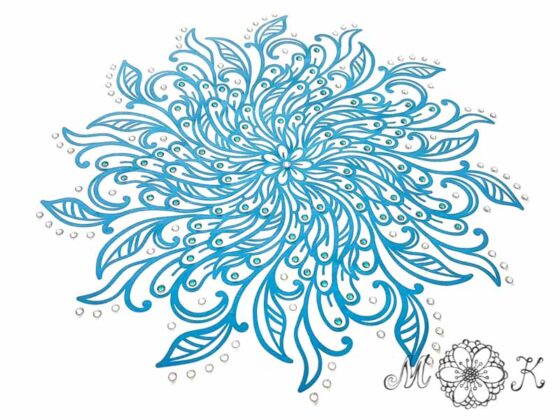
Auch diese Mandala-Plotterdatei ist für die Kombination mit SS10 Strass-Steinchen (2,8-3,0 mm) konzipiert, kann aber alternativ auch ohne Strass-Steinchen umgesetzt werden. Dann plottet man die Strass-Punkte einfach mit aus der Textilfolie oder z.B. auch aus einer anderen Textilfolie (so erhält man farbige Akzente). Das fertige Motiv hat einen Durchmesser von ca. 20,7 cm.
Mandala auf Tasche
Zum Testen des Motivs und um den Umgang mit dem Strass noch ein bisschen zu üben und auszutesten habe ich es auf eine einfache schwarze Baumwolltasche gepresst:

Hier habe ich zunächst noch versucht, die seitlichen Nähte der Tasche auszugleichen, indem ich festen Karton in der Tasche gestapelt habe. Das war eine ziemliche Fuzzelei und ich habe mehrere Anläufe gebraucht, bis alle Steinchen fest waren. Zwei habe ich schließlich sogar von Hand mit einem Rhinestone-Setter befestigt… Inzwischen habe ich aber weiter herum probiert und für mich entschieden, dass ich Strass nicht mehr auf festem Untergrund sondern lieber auf einem Schaumstoff als Ausgleichskissen presse. Das funktioniert super für mich und die Strass-Steinchen rutschen nicht herum sondern bleiben schön an Ort und Stelle. Ein bisschen probiere und übe ich noch und dann schreibe ich hier im Blog auch mal ein paar Zeilen dazu, wie ich mit Strass umgehe und welches Material ich genau dafür verwende.
Verwendetes Material
Die Folie war ein unbeschrifteter Rest, ich muss also gestehen, dass ich nicht mehr ganz sicher bin, welche Folie ich hier benutzt habe. Aber wenn es jemand genau wissen möchte geh ich gern nochmal auf die Suche 😀
Die Strass-Schablone habe ich hier aus Tonkarton geschnitten (die Verwendung von Flockfolie ist mir leider jetzt schon zu teuer).
Den Strass in der Größe SS10 habe ich gleich im Bündel (12 Farben) gekauft. Bevor ich die Quelle hier aber verlinke, möchte ich selbst erst noch ein bisschen ausprobieren und sehen wie zufrieden ich damit bin.
Das schwarze Täschchen habe ich im 10er Pack bei Amazon bestellt.
Plotterdatei (inkl. Strass-Schablone)
Die Plotterdatei für dieses Mandala-Strass-Projekt (in den Formaten SVG und DXF) kannst du ab sofort in meinem Plotterdatei-Shop erwerben. Der Download enthält jeweils drei Dateiversionen: ganzes Motiv, nur Folienmotiv, nur Strass-Schablone.
Zeig her deine Umsetzung
Wenn du das Mandala-Doodle umsetzt (ganz egal ob mit Strass oder auch ohne) würde ich mich riesig über ein Foto von deinem fertigen Projekt freuen. Zeig dein Werk gern direkt in meiner Facebook-Gruppe
Ich sende dir viele kreative Grüße
deine Miriam
Tunnelkarte Vogelhaus
Völlig aus dem (Vogel-)Häuschen
Ich kann dir sagen… hier geht es in letzter Zeit drunter und drüber, denn es tut sich Großes. Viel mehr kann und will ich aber noch nicht verraten, bevor es nicht alles sicher unter Dach und Fach ist. Hihi… aber einige Andeutungen, was gemeint ist, findest man schon in diesen ersten Zeilen. Jaaaa ich weiß, ich bin heute etwas albern. Aber das muss auch mal sein. Und bald verrate ich mehr, versprochen. Und dann wird auch klar, warum das Projekt, das ich heute vorstellen möchte, so gut zum (verheimlichten) Thema passt.
Aber nun genug der kryptischen Andeutungen! Nach den (für meine Verhältnisse) vielen Folien-Projekten in letzter Zeit ist es heute endlich mal wieder an der Zeit für ein neues Papier-Projekt, genauer gesagt für ein neues Tunnelkarten-Motiv: Meine Tunnelkarte Vogelhaus

Die Vögelchen haben sich hier so nach und nach heimlich still und leise niedergelassen 😀 D.h. zuerst sind sie immer wieder in anderen Motiven aufgetaucht. Und dabei hab ich sie so lieb gewonnen, dass sie nun ihr eigenes Zuhause bekommen haben. Zuerst in Form einer Pop-up-Karte und nun auch in einer Tunnelkarte, eben für alle, die dieses Kartenart lieber mögen.
Plotterdatei und verwendetes Material
Die Plotterdatei für die Tunnelkarte Vogelhaus kannst du ab sofort in meinem Plotterdatei-Shop erwerben.
Dort gibt es zusätzlich kostenlos zwei Plotterdateien für passende Umschläge!
Wenn du möchtest kannst du das Motiv auch anstatt als zusammenfaltbare Karte als mehrlagiges gerahmtes Bild umsetzen. Eine Plotterdatei für einen passenden perfekt abgestimmten Rahmen findest du ebenfalls in meinem Plotterdatei-Shop.
Die Motivlagen der Tunnelkarte habe ich (wie immer) aus meinem Lieblings-Papier zum Plotten geschnitten und für die seitliche Ziehharmonika-Faltung kam Druckerpapier zum Einsatz.
Benutzt habe ich dafür das alternative Messer CB09 und meine Cameo. Zum Zusammenkleben benutze ich sehr gern einen einfachen Klebepen.
Zeig her deine Umsetzung
Ich bin sehr gespannt, wie dir diese Tunnelkarte gefällt! Ich finde sie ist sehr vielseitig verwendbar, weil sie thematisch ziemlich neutral ist… und gerade wo ich das schreibe frage ich mich, ob ich wohl auch eine Winterversion von der Karte brauch!?? 😀 Was meinst du?
Jedenfalls würde ich mich sehr freuen, wenn du ein Foto von deinem fertigen Werk zeigst, wenn du diese Tunnelkarte umsetzt. Poste es gern direkt in meiner Facebook-Gruppe <3
Viele Grüße
deine Miriam
Blumenranke mit Strass
Plotterdatei Blumenranke mit Strass
In letzter Zeit habe ich ja schon das eine oder andere neue Folien-Motiv hier vorgestellt. Und da ich mich selbst als Leinwand nicht besonders mag, landen meine meisten Plotts immer auf einer Kissenhülle oder auch auf einem Stoffbeutel. Aber diesmal hatte ich mir ganz fest vorgenommen, mal etwas „tragbares“ zu verschönern. Und dann habe ich mich richtig was getraut! Ein T-Shirt-Motiv mit ganz vielen Blumen und Blümchen, Blätter und dann auch noch mit Strass:

Das fertige Motiv ist ca. 23,7 cm hoch und 13,4 cm breit und für die Kombination mit SS10 Strass-Steinchen (2,8-3,0 mm) konzipiert. Natürlich kann das Motiv alternativ auch ohne Strass-Steinchen umgesetzt werden. Dann plottet man die Strass-Punkte einfach mit aus der Textilfolie oder z.B. auch aus einer anderen Textilfolie (so erhält man farbige Akzente).
Blumenranke auf Shirt
Vielleicht wunderst du dich nun über die etwas sonderbare / ungewohnte Form des Motivs!? Viele meiner Folienmotive sind ja irgendwie doch eher rund. Und diese Blumenranke ist länglich und irgendwie geschwungen. Das liegt daran, dass ich sie unbedingt entlang des Halsausschnitts meines Shirts positionieren wollte. Die Ranke sollte elegant und doch dezent von der Schulter bis zur Mitte des Shirts „wachsen“‚:

Ich trage ganz oft schwarze Shirts (soll ja angeblich schlank machen :-D). Für eine möglichst schlichte Kombi habe ich hier einfach zu weißer Flexfolie gegriffen und auch die Strassfarben eher dezent gewählt.
Das Aufpressen des Folienmotivs und der Strass-Steinchen hat hier zum ersten Mal wirklich richtig Spaß gemacht! Das habe ich meinem Schatz zu verdanken, der extra für mich noch im Baumarkt gehalten und eine Schaumstoff-Platte besorgt hat. Ich muss nämlich gestehen, dass ich bisher kein Ausgleichskissen hatte. Und darüber könnte ich mich nun im Nachhinein richtig ärgern… Denn mit dem Schaumstoff als Ausgleichskissen hat das Aufpressen des Folienmotivs einfach sowas von perfekt geklappt. Und weil das so problemlos ging war ich mutig und habe auch den Strass (entgegen der Empfehlung eine feste Unterlage zu verwenden) mit der Schaumstofflage aufgepresst! Und das hat für mich VIEL besser geklappt, als auf einer harten Unterlage. Weil die Steinchen hier nicht rutschen oder sich verschieben (das Problem hatte ich auf einer festen Unterlage nun schon öfter) und auch weil der Kleber nicht unter den Steinchen hervorgedrückt wurde… Ich werde natürlich weiter ein bisschen herumprobieren, aber bis jetzt sieht es so aus als hätte ich meine neue Lieblingsmethode gefunden…
Und weil ich heute gut drauf bin und mich besonders mutig fühle, gibt es sogar mal ein Tragefoto (das ist hier im Blog echt eine Rarität):

Verwendetes Material
Für das Folienmotiv habe ich eine weiße Flex-Folie (Siser Easy Weed) verwendet. Die lässt sich super schneiden, entgittern und auch zuverlässig pressen.
Die Strass-Schablone habe ich hier wieder aus Tonkarton geschnitten, den habe ich eh da und es klappt einfach super 🙂 Vielleicht schreibe ich dazu demnächst auch einen kurzen Blogbeitrag.
Den Strass in der Größe SS10 hatte ich sehr preiswert „im Bündel“ (12 Farben) gekauft. Bevor ich die Quelle hier aber verlinke, möchte ich selbst erst noch ein bisschen ausprobieren und sehen wie zufrieden ich damit bin.
Plotterdatei (inkl. Strass-Schablone)
Die Plotterdatei für die Blumenranke mir Strass (in den Formaten SVG und DXF) kannst du ab sofort in meinem Plotterdatei-Shop erwerben. Der Download enthält jeweils drei Dateiversionen: ganzes Motiv, nur Folienmotiv, nur Strass-Schablone.
Zeig her deine Umsetzung
Wenn du die Blumenranke umsetzt (egal ob mit oder ohne Strass) würde ich mich riesig über ein Foto von deinem fertigen Projekt freuen. Zeig dein Werk gern direkt in meiner Facebook-Gruppe
Ich sende dir viele kreative Grüße
deine Miriam
Mandala-Doodle (8) mit Strass
Plotterdatei Mandala-Doodle mit Strass
So schnell kann es gehen… Erst denkt man noch, Strass ist nichts für einem. Und kaum hat man sich versehen ist man auch schon einer neuen Bastel-Sucht verfallen 😀 Darum gibt es heute auch gleich ein weiteres Mandala-Plotter-Motiv mit Strass-Steinchen:

Diese Mandala-Plotterdatei ist (genauso wie mein Mandala-Doodle 7 mit Strass) für die Kombination mit SS10 Strass-Steinchen (2,8-3,0 mm) konzipiert. Natürlich kann das Motiv alternativ auch ohne Strass-Steinchen umgesetzt werden. Dann plottet man die Strass-Punkte einfach mit aus der Textilfolie oder z.B. auch aus einer anderen Textilfolie (so erhält man farbige Akzente). Das fertige Motiv hat einen Durchmesser von ca. 20 cm.
Mandala auf Tasche
Zum Testen des Motivs habe ich es diesmal auf eine einfache schwarze Baumwolltasche gepresst:

Das hat mir zwar das selber Nähen erspart, aber mich trotzdem ein wenig ins Schwitzen gebracht. Denn die Seitennähte der Tasche sind recht nahe am Motiv und müssen beim Pressen ausgeglichen werden. Da ich mich hier noch an die Vorgabe gehalten habe, dass man nicht auf weichem sondern festem Grund pressen soll, war das Ausgleichen gar nicht so einfach. Ich habe mit x Sreifen Karton hantiert… und musst mehrfach pressen bis alle Steinchen fest waren. Inzwischen bevorzuge ich zum Pressen einen weichen Untergrund. Dazu (und zum Thema Strass allgemein) schreibe ich aber ganz bald hier im Blog auch nochmal mehr!
Verwendetes Material
Für das Folienmotiv habe ich eine weiße Flex-Folie (Siser Easy Weed) verwendet. Die lässt sich super schneiden, entgittern und auch zuverlässig pressen.
Die Strass-Schablone habe ich hier aus Tonkarton geschnitten (die Verwendung von Flockfolie ist mir leider jetzt schon zu teuer).
Den Strass in der Größe SS10 habe ich gleich im Bündel (12 Farben) gekauft. Bevor ich die Quelle hier aber verlinke, möchte ich selbst erst noch ein bisschen ausprobieren und sehen wie zufrieden ich damit bin.
Plotterdatei (inkl. Strass-Schablone)
Die Plotterdatei für dieses Folien-Strass-Projekt (in den Formaten SVG und DXF) kannst du ab sofort in meinem Plotterdatei-Shop erwerben. Der Download enthält jeweils drei Dateiversionen: ganzes Motiv, nur Folienmotiv, nur Strass-Schablone.
Zeig her deine Umsetzung
Wenn du dieses Mandala-Doodle mit Blingbling umsetzt würde ich mich riesig über ein Foto von deinem fertigen Projekt freuen. Zeig dein Werk gern direkt in meiner Facebook-Gruppe
Ich sende dir viele kreative Grüße
deine Miriam
Pop-up-Karte Rose
Rose im Pop-up-Format
Als ich damals hier auf meinem Blog meine Pop-up-Karte Osterglocke vorgestellt habe, war ich ganz stolz und glücklich! Und mein Kopf war direkt voller Ideen, welche weiteren Blumen ich gerne so umsetzen würde… Ganz oben auf der Liste stand schon damals die Rose! Und ich sage dir… da habe ich mir was vorgenommen! Wenn man Google bemüht findet man ja schon einige Pop-up-Karten mit einer Rose drin. Aber ich hatte von Anfang an ein ganz bestimmtes eigenes Bild im Kopf. Z.B. wollte ich unbedingt, dass die Blütenblätter, nicht einfach nur nebeneinander angeordnet sind, sondern sich gegenseitig überlappen. Für mich ist das eines der typischsten äußeren Merkmale einer Rosenblüte. Und genau das hat mir einiges an Kopfzerbrechen bereitet… Ich habe einiges ausprobiert, korrigiert, überabreitet. Aber am Ende habe ich eine Lösung gefunden, mit der ich sehr zufrieden bin!
Hier siehst du die aufgeklappte Pop-up-Karte:

Und hier siehst du die Rose aus der Nähe:

Aber nicht nur die 3D-Rose in der Karte hat mich vor Herausforderungen gestellt. Diesmal habe ich mir mit der äußeren Deckseite auch deutlich schwerer getan als sonst. Drei Entwürfe habe ich gemacht. Alle nebeneinander gelegt und am Ende konnte ich mich trotzdem kaum entscheiden. Aber: Ich hatte gute Ratgeber an meiner Seite. Z.B. mein KreativTeam und auch meinen Papa. Und hier siehst du die Deckseite, die letztlich das Rennen gemacht hat:

Plotterdatei und Anleitung
Die Plotterdatei für diese Rosen-Pop-up-Karte kannst du in meinem Plotterdatei-Shop erwerben. Der Download enthält auch den Link zu einem Anleitungsvideo (in der PDF-Datei). In diesem Video erkläre ich dir den Zusammenbau der Pop-up-Karte Schritt für Schritt. So gelingt dir die Karte sicher, auch wenn du noch keine Erfahrung mit dem Basteln von Pop-up-Karten hast!
Zusätzlich steht in meinem Shop eine kostenlose Plotterdatei für einen passenden Umschlag für diese Karte für dich bereit.
Verwendetes Material
Für den Großteil dieser Karte habe ich mein Lieblings-Papier verwendet (Tonkarton 220g/qm). Nur für die Blüte und den Blütenstempel kam dünneres Material (farbiges Kopierpapier 80 g/qm) zum Einsatz. Ich würde dir, wenn du die Karte umsetzt, auch genau diese Materialkombination empfehlen. Denn wenn man für die Blüte „dickeres“ Papier verwendet wird die Karte recht dick.
Zum Kleben kamen ein Kleberoller (permanent) und Sprühkleber zum Einsatz. Mehr zum Thema Kleber kannst du hier nachlesen: Mein Lieblings-Kleber für Papier
Verwendete Hardware
Den Schnitt hat wie immer meine Cameo mit dem alternativen Messer CB09 auf einer selbst gebauten Matte für mich erledigt.
Hier habe ich noch einen Tipp für dich: Gerade beim Plotten von dünnem Papier ist es wichtig, dass die Klinge des Messers noch sehr scharf und die Klebrigkeit der Matte gut eingestellt ist!
Wenn du Fragen dazu hast melde dich gern bei mir!
Zeig her deine Umsetzung
Wenn du die Karte umsetzt würde ich mich wirklich riesig freuen, wenn du ein Foto von deinem fertigen Werk in meiner Facebook-Gruppe zeigst! Ich bin schon so gespannt, welche Farben du wählst und zu welchem Anlass du die Karte verschenkst!
Viele kreative Grüße
deine Miriam
Mandala-Doodle (7) mit Strass
Plotterdatei Mandala mit Strass
Ich muss ja gestehen als das Thema Strass aufkam war ich erstmal nur mäßig begeistert. Mein erster Gedanke war „das brauch ich nicht“… inzwischen habe ich so viele tolle Strass-Projekte gesehen, dass ich doch einfach nicht widerstehen konnte. Ich wollte es einfach gerne mal ausprobieren. Immerhin hat Eva es in ihrer Plottersprechstunde für Plottermarie Schritt für Schritt erklärt… da konnte bei der Umsetzung wirklich nicht mehr viel schief gehen.
Also habe ich mich hingesetzt, ein neues Folienmotiv gezeichnet und mit passenden Punkten für die Strass-Schablone versehen. Und das „an die richtige Stelle Puzzeln“ der kleinen SS10-Steinchen (2,8-3,0 mm) hat wirklich richtig Spaß gemacht.
Ich bin schon sehr gespannt, wie dir das Motiv gefällt:

Einfacher als gedacht
Die Umsetzung ist eigentlich ganz einfach: Zunächst wird das Folienmotiv geplottet (bei Textiltransfer spiegeln nicht vergessen) und auf das zu verschönernde Objekt aufgebracht.
Dann wird die Strasschablone aus Flockfolie geplottet (auch hier das Spiegeln nicht vergessen) und auf ein Stück Tonkarton gepresst. In die so entstandene Schablone wird dann der Strass eingesetzt / -gepinselt. Wenn alle Steinchen an ihrem Platz sitzen werden sie mit einer selbstklebenden Folie „abgedeckt“ und gut fest gestrichen. (Tipp: Man kann hierfür auch die Trägerfolie der Flexfolie verwenden und braucht nicht unbedingt eine spezielle Tramsferfolie.) Dabei sollte man darauf achten, dass die Folie nicht elektrostatisch aufgeladen ist (ggf. kurz mit feuchtem Tuch abwischen). Dann die Steinchen mit Hilfe der Folie passend „über“ dem Folienplott positionieren und anpressen.
Beim Anpressen darauf achten, dass der Untergrund stabil ist und nur eine Stofflage unter den Steinchen liegt, weil der Kleber der Steinchen sonst auf die nächste Stoffschicht durchschlagen kann (am besten ein Stück Pappe unterlegen). Nur mäßigen Druck beim Anpressen verwenden. Meine Steinchen haben mit 160°C und 15 Sekunden super gehalten:

Verwendetes Material
Für das Folienmotiv habe ich einen Rest Metallic-Flex-Folie verwendet. Die lässt sich leider ziemlich bescheiden verarbeiten (vielleicht weil sie schon älter ist), sieht aber schick aus, wenn sie endlich aufgebracht ist.
Die Strass-Schablone habe ich aus Flockfolie geschnitten und auf Tonkarton gepresst. Ich finde man kann dafür quasi zu irgendeiner billigen Flockfolie greifen, oder auch zu einer nicht so hübschen Farbe, wenn man sich mal verkauft hat oder in einem Folienpaket Farben enthalten waren, die einem nicht so gut gefallen.
Den Strass in der Größe SS10 habe ich gleich im Bündel (12 Farben) gekauft. Bevor ich die Quelle hier aber verlinke, möchte ich selbst erst noch ein bisschen ausprobieren und sehen wie zufrieden ich damit bin.
Plotterdatei (inkl. Strass-Schablone)
Die Plotterdatei für dieses Folien-Strass-Projekt steht in zwei Größen (ca. 20 cm und 26 cm) in den Formaten SVG und DXF in meinem Plotterdatei-Shop für dich bereit und enthält jeweils drei Dateiversionen (ganzes Motiv, nur Folienmotiv, nur Strass-Schablone).
Zeig her deine Umsetzung
Ich muss gestehen: So skeptisch ich gegenüber den Strass-Steinchen war, so begeistert bin ich jetzt, wo ich es endlich ausprobiert habe. Es folgen also sicher noch mehr Strass-Projekte… Aber: Natürlich ist die Verwendung von Strass hier absolut „freiwillig“. Man kann das Motiv also einfach auch ganz ohne Strass umsetzen und die Punkte z.B. mit aus der Haupt-Motiv-Folie plotten…
Und nun bin ich sehr gespannt, ob dich der Strass-Virus auch schon erwischt hat. Wenn du mein Mandala-Doodle mit Blingbling umsetzt würde ich mich jedenfalls riesig über ein Foto freuen. Zeig dein Werk gern direkt in meiner Facebook-Gruppe
Ich sende dir viele kreative Grüße
deine Miriam
Faltkarte gute Besserung
Liebe Genesungswünsche ruckzuck selbst gemacht
Wie heißt es in einem Lied so schön „you only miss the sun when it starts to snow“ – also „du vermisst die Sonne erst, wenn es anfängt zu schneien“!?? Und so sehr ich mir etwas Abkühlung gewünscht habe merke ich jetzt schon, wie wahr diese Worte sind… Nachdem es jetzt wochenlang super heiß und hochsommerlich war, hat es zwar nicht direkt geschneit, aber trotzdem hatten wir hier einen krassen Wetterumschwung. Am Wochenende gab es ein ziemliches Unwetter und seither Dauerregen mit nur wenigen Unterbrechungen. Und außer einem nassen Keller beschert mir dieses Wetter richtige Herbst-Gefühle, denn es ist dauergrau und ziemlich kühl. Und so sehr ich mir noch letzte Woche ein wenig Abkühlung gewünscht habe, so sehr wünsche ich mir jetzt auch schon die Sonne zurück! Nun kann man nur hoffen, dass die klassische Herbst-Schnupfennase nicht auch noch dazu kommt 😀
Vorbeugend habe ich schon mal eine neue Genesungskarte erstellt:

Den Schriftzug „gute Besserung“ habe ich von Hand geschrieben und mit einem Blumenlkranz geschmückt.
Plotterdatei und verwendetes Material
Die Plotterdatei für diese Genesungskarte findest du in meinem Plotterdatei-Shop.
Zusätzlich findest du dort auch einige Freebies (= kostenlose Plotterdateien), die zu der Faltkarte passen, u.a. für einen passenden Umschlag oder eine Schachtel.
Geplottet habe ich Karte mit meiner Cameo und dem alternativen Messer CB09 auf einer selbst gemachten Schneidematte. Für die äußere Kartenlage habe ich mein Lieblings-Papier zum Plotten verwendet. Für die innere Kartenlage habe ich ein dünneres farbiges Kopierpapier gewählt.
Zeig her deine Umsetzung
Natürlich hoffe ich immer, dass man nicht all zu oft Anlass hat, so eine Karte zu plotten bzw. dass es sich dann wenigstens um keine sehr ernsthafte Erkrankung handelt… aber wenn du die Karte für einen lieben Menschen plottest würde ich mich natürlich riesig freuen, wenn du dein Werk in meiner Facebook-Gruppe zeigst! Ich bin schon gespannt welche Farben du wählst!
Viele Grüße
deine Miriam
Faltkarte Blumenstrauß (Alles Gute)
Vielseitige Grußkarte: Sag es mit Blumen
Eine Faltkarte mit Blumenstrauß wollt eich schon so lange entwerfen. Einfach, weil ich Lust dazu hatte und weil man sie für sooo viele Anlässe verwenden kann. Jetzt habe ich es endlich getan und bin mit dem Ergebnis sehr zufrieden:

Zusätzlich zu dem Blumenstrauß mit den unterschiedlichen Blümchen und Blättern ist noch ein Schmetterling mit ins Motiv geflattert. Der konnte wohl dem Anblick der Blümchen einfach nicht widerstehen 🙂 Und eine kleine Deko-Banderole mit der Aufschrift „Alles Gute“ durfte diesmal auch nicht fehlen…
Ich hab ja in letzter Zeit so eine kleine Vorliebe für Faltkarten entwickelt. Ich finde sie nicht nur super schön und praktisch, sondern mit dem Plotter sind sie auch noch super schnell gemacht. Was will man mehr!? Außerdem plotte ich gerade so vielseitig verwendbare Motive in letzter Zeit ganz gerne auf Vorrat. Dann lege ich sie in eine Schublade. Und wenn mal wieder ganz spontan eine schöne Karte gebraucht wird, habe ich sie auch direkt zur Hand!
Plotterdatei und verwendetes Material
Die Plotterdatei für diese neue Glückwunsch-Karte steht ab sofort in meinem Plotterdatei-Shop für dich bereit.
Dort findest du auch mehrere passende Freebies, z.B. eine Plotterdatei für eine Schachtel, die mit dem Kartenmotiv kombiniert werden kann, und eine Plotterdatei für einen passenden Umschlag.
Die äußere Lage der Grußkarte habe ich aus meinem Lieblings-Papier zum Plotten geplottet. Dazu habe ich meine Cameo mit dem alternativen Plottermesser CB09 und einer selbst hergestellten Schneidematte verwendet.
Die innere Lage der Karte habe ich aus dünnerem farbigen Kopierpapier geschnitten.
Deine Umsetzung
Nun bin ich schon sehr gespannt wie dir diese Karte gefällt, zu welchem Anlass du sie verschicken oder verschenke würdest und wie du sie umsetzt, wenn du sie umsetzt. Ich kann mir bei diesem Motiv z.B. sehr schön auch eine Umsetzung in zarteren dezenteren Farben vorstellen. Oder vielleicht auch eine colorierte Version!?? Wenn du die Karte plottest würde ich mich riesig über ein Foto von deiner Umsetzung freuen. Zeig es gern direkt in meiner Facebook-Gruppe!
Viele Grüße
deine Miriam
Blumen-Doodle (6)
Plotterdatei Blumen-Doodle – Nummer 6
Ja ich weiß, ich weiß… die Folien-Fans sind in letzter Zeit wirklich viel zu kurz gekommen. Hier tobt nun seit Wochen temperatur-technisch der Sommer und es gab noch kein neues Motiv für ein Shirt oder auch das Kissen für den Lieblingsplatz auf dem Balkon von mir. Und ich schäme mich ein bisschen. Aber heute will ich dieses Versäumnis wieder gut machen. Denn ich habe am Wochenende fleißig gezeichnet und entgittert und kann heute stolz ein neues Blumen-Doodle-Motiv vorstellen: Mein Blumen-Doodle 6 … und an der Zahl merkst du schon, dass ich offenbar eigentlich eine absolute Vorliebe für solche Blumen-Motive habe 😀

Das Motiv ist von der Grundform her rund (es wirkt hier nur oval durch die Perspektive beim Fotografieren) und für eine Größe von ca. 20 cm mal 20 cm konzipiert. Und irgendwie fand ich bot es sich direkt an, es auch noch als „negative“ Version umzusetzen, also so, dass die Blümchen entgittert werden und der Hintergrund „stehen bleibt“. Darum habe ich beide Motiversionen getestet und letztlich auch in das Plotterdatei-Download-Paket gepackt:

Plotterdatei
Die Plotterdatei für das Blumen-Doodle Nummer 6 (im Format SVG und DXF) kannst du in meinem Plotterdatei-Shop erwerben!
Zum Testen habe ich das gestern aus weißer Flex-Folie geschnitten. Das hat prima geklappt. Und auch das Entgittern ging mit meinem Lieblings-Entgitter-Werkzeug super, so dass ich an dem Motiv nichts mehr nachbessern musste. Noch habe ich für mein neues Blume-Doodle nicht den richtigen „Untergrund“ zum Verschönern gefunden. Aber sobald ich es aufgepresst habe zeige ich auf jeden Fall auch das fertige Projekt.
Zeig her deine Umsetzung
Wenn du das Motiv umsetzt würde ich mich riesig freuen, wenn du dein fertiges Projekt in meiner Facebook-Gruppe zeigst. Denn ich freue mich immer zu sehen, „wo“ meine Motive letztlich landen. Egal ob auf einem selbst genähten Meisterwerk oder auch einfach auf einem gekauften Shirt oder einer Baumwolltasche.
Viele kreative Grüße
deine Miriam
Pop-up-Karte Gießkanne
Eine Pop-up-Karte für viele Anlässe
Nach dem die beiden Pop-up-Karten zum Mutter- und zum Vatertag ja sehr „spezielle“ bzw. zweckgebundene Motive haben, ist es nun mal wieder höchste Zeit für eine Pop-up-Karte, die zu ganz vielen Anlässen passt! Darf ich vorstellen!? Mein Pop-up-Karte Gießkanne! Sie eignet sich super als Glückwunschkarte oder auch als Danksagungskarte (z.B. für die lieben Nachbarn, die im Urlaub die Pflanzen versorgt haben).

Hier siehst du die aufgeklappt Karte mit der Gießkanne und den Blümchen. Ist es nicht total cool, dass sich so etwas in einer zunächst recht unscheinbaren Faltkarte verstecken kann? Ich liebe bei Pop-up-Karten einfach den Überraschungseffekt und dass die Beschenkten oft ganz begeistert staunen, die Karte nach dem Öffnen gleich wieder schließen, wieder öffnen… und sie aus allen Richtungen betrachten.

Außen habe ich die Karte bewusst schlicht gehalten. Hier durfte das Vögelchen Platz nehmen, das auch schon in der Tunnelkarten-Version Teil des Gießkannen-Motivs war. Allerdings darf das Vögelchen hier auch gleich noch ein Blümchen tragen (so stelle ich die Verbindung zum Motiv im inneren der Karte her) und hat noch ein paar zusätzliche Details bekommen.
Plotterdatei
Die Plotterdatei für diese 3D-Gießkannen-Karte kannst du ab sofort in meinem Shop kaufen. Der Download enthält auch einen Link zu einem Anleitungsvideo, in dem ich Schritt für Schritt den Zusammenbau der Karte erkläre. Damit gelingt das Zusammensetzen der Karte ganz einfach, auch wenn man noch keine Erfahrung mit Pop-up-Karten hat!
Als kleinen Bonus findest du in meinem Shop auf eine kostenlose Plotterdatei für einen passenden quadratischen Umschlag!
Verwendetes Material
Ich habe beinahe alle Teile meiner Pop-up-Karte wieder aus meinem Lieblings-Papier zum Plotten geschnitten (ein spezieller Tonkarton). Nur für die Blümchen habe ich dünneres Papier verwendet (Tonpapier), damit sie nicht zu steif werden (sie werden doppelt geklebt) und die Karte nicht unnötig dick machen.
Für den Schnitt der Plotterdatei kam meine Cameo mit alternativen Plottermesser CB09 und eine selbst hergestellte Schneidematte zum Einsatz.
Zum Kleben habe ich hier tatsächlich gleich drei verschiedene Klebstoffe eingesetzt. Das ist natürlich kein Muss, hat sich aber so angeboten. Details dazu findest du im Anleitungsvideo. Nähere Infos zu meinen Lieblings-Klebern findest du hier.
Zeig her deine Umsetzung
Nun bin ich schon sehr gespannt, ob dir diese Pop-up-Karte gefällt und für welche Farben du dich bei der Umsetzung entscheidest! Wenn du die Gießkannen-Karte umsetzt, würde ich mich wirklich riesig über ein Foto freuen. Poste es gern direkt in meiner Facebook-Gruppe!
Viele liebe Grüße
deine Miriam
Tunnelkarte Bär mit Ballon
Warum eigentlich ein Bär?
Heute möchte ich wieder ein neues Tunnelkarten-Motiv vorstellen. Diesmal spielt ein Bär die Hauptrolle. Und zwar ein Bär mit einem Ballon. Der kleine Bär ist sichtlich zufrieden und genießt die kleinen Dinge des Lebens… aber als ich heute so vor dem neuen Motiv saß fragte ich plötzlich: Warum eigentlich ein Bär? Ich muss gestehen, ich bin selbst nicht sicher, ob ich darauf eine Antwort weiß 🙂 Das Motiv kam mir eines Abends (beim Essen mit Freunden) einfach so in den Sinn. Aber es könnte daran liegen, dass mein Lieblings-Stofftier ein Bär war und ich deshalb mit diesen kleinen plüschigen Kerlchen immernoch Fantasie, Zeit zum Träumen und die Freude an den kleinen Dingen verbinde:

So hockt mein Bärchen hier im Bild mitten im grünen (denn wo ist es schöner zu dieser Jahreszeit) unter einem jungen Baum im Schatten und freut sich an seinem Luftballon.
Ich finde mit dem Ballon eignet sich das Motiv außerdem auch als Glückwunschkarte, z.B. zum Geburtstag.
Plotterdatei und verwendetes Material
Die Plotterdatei für diese bärige Karte kannst du ab sofort in meinem Plotterdatei-Shop erwerben.
Dort gibt es zusätzlich kostenlos zwei Plotterdateien für passende Umschläge!
Alternativ kannst du das Motiv auch anstatt als zusammenfaltbare Karte als mehrlagiges gerahmtes Bild umsetzen. Eine Plotterdatei für einen passenden perfekt abgestimmten Rahmen findest du ebenfalls in meinem Plotterdatei-Shop.
Für die Motivlagen der Tunnelkarte habe ich (wie immer) mein Lieblings-Papier zum Plotten verwendet und die seitliche Ziehharmonika-Faltung habe ich aus Druckerpapier geschnitten.
Benutzt habe ich dafür das alternative Messer CB09 und meine Cameo. Zum Zusammenkleben benutze ich sehr gern einen einfachen Klebepen.
Zeig her deine Umsetzung
Ich bin schon sehr gespannt, wie dir die Bärchen-Karte gefällt. Hattest du vielleicht früher als Lieblingsstofftier auch einen Bär? Und wenn nein: Was für ein Stofftier hattest du besonders gern? Verrate es mit gern hier in den Kommentaren, wenn du magst. Und wenn du diese Tunnelkarte umsetzt würde ich mich riesig über ein Foto von deinem fertigen Werk freuen! Poste es gern in meiner Facebook-Gruppe <3
Viele Grüße
deine Miriam
Faltkarte Alles Gute
Vielseitige Grußkarte: „Faltkarte Alles Gute“
Bei uns stehen im Juni und Juli wieder einige Festivitäten an. Und so werde ich sicher in nächster Zeit wieder häufiger gefragt: „Hast du nicht eben schnell noch eine Karte!?“ Und darum möchte ich heute eine Plotterdatei für eine sehr vielseitige Grußkarte vorstellen – denn der Wunsch „Alles Gute“ geht ja nun wirklich fast immer. Egal ob zum Geburtstag, für die Zukunft (z.B. bei Jobwechsel oder Pesnionierung) usw. Und da man bei einer Faltkarte nicht viel mehr machen muss, als sie eben in der Mitte zu falten und dann ggf. noch eine zweite Lage einzulegen eignet sie sich auch toll als „Last-Minute-Karte“, eben immer dann, wenn es schnell gehen soll.

Außer dem Schriftzug, den ich von Hand geschrieben habe, durften natürlich auch ein paar florale Elemente nicht fehlen (wer meine Projekte kennt, kennt sicher auch meine Vorliebe für Blumen-Motive :-))
Plotterdatei und verwendetes Material
Die Plotterdatei für diese neue Glückwunsch-Karte kannst du in meinem Plotterdatei-Shop erwerben.
Dort stehen auch mehrere passende Freebies für dich bereit. Z.B. eine Plotterdatei für eine Schachtel, die mit dem Kartenmotiv kombiniert werden kann, und eine Plotterdatei für einen passenden Umschlag.
Die äußere Lage der Grußkarte (blau) habe ich aus meinem Lieblings-Papier zum Plotten geplottet. Dazu habe ich meine Cameo mit dem alternativen Plottermesser CB09 und einer selbst hergestellten Schneidematte verwendet.
Die innere Lage der Karte habe ich aus dünnerem farbigen Kopierpapier geschnitten.
Deine Umsetzung
Wenn du diese Grußkarte plottest würde ich mich riesig über ein Foto von deiner Umsetzung freuen! Zeig es gern direkt in meiner Facebook-Gruppe!
Viele Grüße
deine Miriam
Faltkarte Zeit für dich
Zeit: Das wertvollste Geschenk
Puh! Ich habe wirklich anstrengende Tage hinter mir. Und ich bin sicher es geht nicht nur mir so. Und nun brauche ich mal etwas Zeit zum durchatmen, ausspannen, auftanken. Überhaupt mag ich das Gefühl, dass mir die Zeit nur so durch die Finger rinnt, überhaupt nicht. Und darum muss ich manchmal innehalten, einfach alles abschalten, die Gedanken schweifen lassen. Und weil ich glaube, dass es uns allen dann und wann so geht, möchte ich heute auch eine passende Karte zum Thema Zeit vorstellen: Meine neue Faltkarte „Zeit für dich“.

Sie ist entstanden aus der Faltkarte „Zeit für mich“ und zwar auf Wunsch meines KreativTeams. Und Recht haben Sie, denn mit dem leicht veränderten Schriftzug eignet sich die Karte einfach super als Geschenk- oder Gutscheinkarte, vielleicht in Kombination mit einem kleinen Wellness-Paket. Und da denke ich gar nicht unbedingt (nur) an große Geschenke wie einen Besuch im Wellness-Hotel, sondern vielmehr auch an die kleinen Gesten und Geschenke. Tolle Badekugeln (wenn die Beschenkte eine Badewanne hat) oder ein besonders verwöhnendes Duschgel. Oder die Männer-Variante – ein besonderer Whiskey und eine ausgefallene Schokolade… Ich glaube wir alle kennen jemanden, der sich wirklich eine Pause und etwas Zeit für sich verdient hat. Aber oft nehmen wir uns diese Zeit nicht. Und da ist so ein kleiner Schubs von außen manchmal ganz hilfreich…
Plotterdatei und verwendetes Material
Die Plotterdatei für diese neue Zeit-Karte steht in meinem Plotterdatei-Shop für dich bereit.
Dort findest du auch mehrere Freebies passend zu der Faltkarte. Z.B. eine Plotterdatei für eine Schachtel, die mit dem Kartenmotiv kombiniert werden kann, und eine Plotterdatei für einen passenden Umschlag.
Die Außenkarte habe ich aus meinem Lieblings-Papier zum Plotten geplottet. Dabei kam meine Cameo mit dem alternativen Plottermesser CB09 und einer selbst hergestellten Schneidematte zum Einsatz.
Für die innere Lage der Karte habe ich dünneres farbiges Kopierpapier verwendet.
Deine Umsetzung
Ich bin wirklich sehr gespannt wie dir die Karte gefällt. Wenn du sie umsetzt würde ich mich riesig über ein Foto von der Karte oder auch der ganzen Geschenk-Idee freuen! Zeig es gern direkt in meiner Facebook-Gruppe!
Viele Grüße und ein erholsames Wochenende wünsche ich dir
deine Miriam
Tunnelkarte Hund mit Schmetterling
Meine erste Hundekarte
Kürzlich habe ich hier eine neue Frühlings-/Sommer-Tunnelkarte mit einer Katze vorgestellt. Und wie du dir fast denken kannst, bin ich nicht nur Katzenfreund, sondern darf auch zusammen mit einer Katze wohnen (weil sie mich gnädigerweise lässt). Ich glaube alle die auch so einen majestätischen Mini-Tiger haben wissen, was ich meine. Aber ich lebe nicht nur mit einer Katze unter einem Dach sondern seit November 2016 habe ich noch einen treuen, klugen, loyalen, gutherzigen Begleiter: Meinen Dackel Frodo. Er leistet mir Tag und Nacht Gesellschaft und zugegeben, ich weiß schon gar nicht mehr so richtig, wie das Leben ohne Hund eigentlich war. Definitiv viel einsamer. Und nicht so lustig… So ist eigentlich auch schon lange klar, dass endlich auch mal ein Karten-Motiv mit einem Hund her muss. Und jetzt habe ich es endlich geschafft. Darf ich vorstellen!? Meine allererste Hundekarte:

Mein Dackel liebt es, wenn wir draußen unterwegs sind und er durch die Weisen tollen oder schnuppernd durch den Wald streifen kann. Darum durften in dem Motiv auf keinen Fall die Blumen, Blätter und Äste fehlen. Und er ist ein neugieriger kleiner Bursche. Das habe ich versucht hier mit dem Schmetterling in das Motiv zu transportieren.
Plotterdatei und verwendetes Material
Die Plotterdatei für die Hundekarte kannst du ab sofort in meinem Plotterdatei-Shop erwerben.
Dort gibt es kostenlos auch gleich zwei Plotterdateien, für passende Umschläge!
Die Motivlagen der Karte habe ich (wie bei allen meinen Tunnelkarten) aus meinem Lieblings-Papier zum Plotten geschnitten. Die seitliche Ziehharmonika-Faltung habe ich aus Druckerpapier geschnitten.
Benutzt habe ich dafür das alternative Messer CB09 und meine Cameo. Zum Zusammenkleben benutze ich sehr gern einen einfachen Klebepen.
Zeig her deine Umsetzung
Wenn du hier gelandet bist und bis hier hin gelesen hast bist du vermutlich auch ein Hundefreund, oder kennst zumindest jemanden, der auch einen Hund hat. Und seit ich meinen Dackel habe bin ich wirklich „auf den Hund gekommen“ (vorher hatte ich Angst vor Hunden, weil ich mal gebissen wurde.) … Darum würde ich mich, wenn du die Tunnelkarte umsetzt, nicht nur riesig über ein Foto von deinem Werk sondern auch von deinem treuen Vierbeiner freuen! Wenn du möchtest poste dein Werk gern in meiner Facebook-Gruppe und in den Kommentaren dazu auch gleich noch das Foto von deiner Fellnase! Ich bin schon sooo gespannt 🙂
Viele Grüße
deine Miriam
Tunnelkarte Katze am Frühlingsfenster
Karte für Katzenfreunde
Auch diese Woche möchte ich stolz eine neue Tunnelkarte vorstellen: Meine Tunnelkarte Katze am Frühlingsfenster

Sie ist das zweite Motiv in meiner „Katze am Fenster“-Serie, das erste habe ich im Winter vorgestellt.
Passend zur Jahreszeit blühen jetzt Blumen in den Kästen vor dem Fenster und die Bäume im Garten leuchten mit ihren frischen grünen Blättern. Und die liebe Katze kann sich den halben Tag damit beschäftigen, die Schmetterlinge zu beobachten, die die Frühlingsblumen anfliegen. Gut, dass eine Scheibe dazwischen ist… bei meinem sehr fitten Mini-Tieger wären die Schmetterlinge sonst in allerhöchster Gefahr 😀
Plotterdatei & verwendetes Material
Die Plotterdatei für diese neue Katzen-Karte findest du in meinem Plotterdatei-Shop.
Zusätzlich habe ich dort auch noch eine kostenlose Plotterdatei für einen besonderen Umschlag für dich hinterlegt.
Außerdem findest in meinem Shop auch noch eine passende Rahmen-Plotterdatei, mit der du das Motiv als mehrlagiges gerahmtes Bild umsetzen kannst.
Für die Motivlagen der Karte habe ich (wie immer) mein Lieblings-Papier zum Plotten verwendet. Die seitliche Faltteile habe ich aus normalem Kopierpapier geschnitten. So sind sie flexibler und nicht so dick.
Zeig her deine Umsetzung
Ich bin schon sehr gespannt, wie dir diese neue Katzen-Karte gefällt! Hast du vielleicht auch eine Katze? Oder einen Katzenliebhaber in deinem Freundeskreis?
Wenn du das Motiv umsetzt würde ich mich riesig freuen, wenn du ein Foto von deinem fertigen Werk in meiner Facebook-Gruppe zeigst!
Viele Grüße deine Miriam
Faltkarte Blume mit Blättern
Eine Faltkarte für alle Fälle
Ich kann gar nicht so genau sagen, woran es liegt, aber in letzter Zeit bin ich irgendwie im Faltkarten-Fieber. Vielleicht auch weil ich aus meinem Umfeld in letzter Zeit immer wieder gefragt wurde „Hast du nicht mal eben schnell eine Karte für…“. Mal eben schnell geht ja eigentlich wirklich nur eine Faltkarte, denn da macht der Plotter (fast) die ganze Arbeit. Und da ich Blumen einfach liebe habe ich heute eine neues Blumen-Motiv zu zeigen:

Und ich finde ja, dass man das Motiv quasi zu jedem Anlass einsetzen kann. Egal ob als Geburtstagskarte, Danksagungskarte, Einladungskarte… Ich gebe zu, dass ich entsprechend gleich ein paar mehr davon geplottet habe. So kann ich das nächste Mal wenn ich mal eben schnell nach einer Karte gefragt werde gleich sagen „aber sicher…“ und die Karte einfach aus der Schublade zaubern 🙂
Plotterdatei & Material-Tipps
Die Plotterdatei für diese vielseitige Grußkarte steht in meinem Plotterdatei-Shop für dich bereit. Dort habe ich auch als Freebie (= kostenlos) eine Plotterdatei für einen passenden Briefumschlag für dich hinterlegt.
Zusätzlich steht auch noch ein passendes Freebie für eine Schachtel bereit, die mit dem Faltkarten-Motiv kombiniert werden kann. Das Kartenmotiv wird dann in den Deckel der Schachtel integriert. Man kann das Motiv also auch zusätzlich für eine schicke Verpackung verwenden.
Die Außenkarte meiner Grußkarte habe ich aus Tonkarton (Farbe altrosa) mit meiner Cameo und dem alternativen Plottermesser CB09 auf einer selbst gebauten Matte geplottet.
Für die Innenkarte habe ich dünneres farbiges Kopierpapier in hellgelb verwendet. Dieses Material wirkt so schön leicht, lässt auch etwas Licht durchfallen und macht die Karte nicht unnötig dick.
Zeig deine Umsetzung
Nun bin ich schon sehr gespannt, wie dir diese neue Grußkarte gefällt und wie du sie umsetzt, wenn du sie plottest. Mich interessiert sehr, welche Farben du wählst, oder ob du die Karte vielleicht sogar colorierst. Wenn du die Karte plottest, zeig dein Werk gern direkt in meiner Facebook-Gruppe. Denn dort inspirierst du nicht nur mich, sondern mehr als 5000 kreative Mitglieder!
Viele herzliche Grüße
deine Miriam
Faltkarte Musik
Musik-Motiv jetzt auch im schnellen Faltkarten-Format
Das Musik-Motiv mit den Noten und dem Notenschlüssel, das ich bisher nur als Tunnelkarte umgesetzt habe, habe ich nun auch als Faltkarten-Motiv umgearbeitet:

Diese Faltkarten-Variante ist immer die richtige Wahl, wenn es einfach schnell gehen muss, oder natürlich auch wenn ein „portofreundliches Format“ zum Verschicken gebraucht wird.
Mein Schatz ist sehr musikalisch. Er singt und spielt Gitarre. Und ich habe vor laaaanger Zeit auch mal ein bisschen Musik gemacht. Blockflöte (in der Grundschule) und später habe ich auch eine Weile Klavierspielen gelernt. Aber ich war nie richtig gut darin. Ich bin dann doch der bessere Zuhörer. Aber als Musikliebhaber muss man ja auch nicht unbedingt selbst musikalisch sein… Ich finde jedenfalls diese Karte passt super für alle Musik-Begeisterten! Egal ob als Geburtstagskarte, Einladung zu einem Konzert, Geschenk für Chor-Kollegen…
Plotterdatei & Material-Tipps
Die Plotterdatei für diese neue Grußkarte steht in meinem Plotterdatei-Shop für dich bereit. Dort habe ich auch als Freebie (= kostenlos) eine Plotterdatei für einen passenden Briefumschlag für dich hinterlegt.
Die Außenkarte meiner Grußkarte habe ich aus Tonkarton (Farbe himmelblau) mit meiner Cameo und dem alternativen Plottermesser CB09 auf einer selbst gebauten Matte geplottet.
Für die Innenkarte habe ich dünneres farbiges Kopierpapier in hellgelb verwendet. Dieses Material wirkt so schön leicht, lässt auch etwas Licht durchfallen und macht die Karte nicht unnötig dick.
Zeig deine Umsetzung
Hast du Musik-Begeisterte in deiner Bekanntschaft oder Verwandschaft? Dann wäre diese Karte vielleicht eine schöne Überraschung!?
Wenn du die Karte plottest, würde ich mich wirklich sehr freuen, wenn du mir ein Foto von deiner Umsetzung zeigst. Mich interessiert sehr, welche Farben du wählst, oder ob du die Karte vielleicht sogar colorierst. Zeig dein Werk gern direkt in meiner Facebook-Gruppe. Denn dort inspirierst du nicht nur mich, sondern mehr als 5000 kreative Mitglieder!
Viele herzliche Grüße
deine Miriam
Tunnelkarte Baum
Tunnelkarte Baum – ein starkes Naturmotiv mit Symbolkraft
Heute habe ich mal eine ganz anderes Tunnelkarten-Motiv, das ich vorstellen möchte. Es ist gleichzeitig schlicht und detailreich. Und es strahlt Ruhe, Stärke und Gelassenheit aus.
Ein Baum, mit starken Wurzeln, einem kräftigen Stamm und Zweigen mit dichtem Blätterdach:

Wo ich die Inspiration für dieses Projekt hatte, kannst du dir wahrscheinlich schon denken… zumindest wenn du mich / meinen Blog schon ein Weilchen kennst 😉 – Na klar! Von meinen Spaziergängen mit meinem treuen Begleiter Frodo. Wir streifen fast täglich gemeinsam durch ein Waldstück. Und egal wie gestresst ich bin und wie viele Dinge ich zu erledigen habe, dabei tanke ich immer Ruhe und etwas Gelassenheit. Ich finde im Wald herrscht einfach eine ganz eigene Stimmung, eine andere Luft, anderes Licht. Und gerade zu dieser Jahreszeit wirkt der Wald besonders eindrucksvoll. So lebendig. Und jeder einzelne Baum in diesem Wald steht zwar für sich, ist aber auch mit den Bäumen um ihn herum verbunden und vernetzt.
Du merkst schon, dieses Naturmotiv mit seiner starken Symbolik hat es mir ganz schön angetan. Und ich bin unheimlich gespannt, ob es dir gefällt. Einfach weil es anders ist, als meine anderen Tunnelkarten-Motive. So zeitlos. Die Plotterdatei für dieses mehrlagige Baummotiv steht in meinem Plotterdatei-Shop für dich bereit!
Umsetzung als gerahmtes Bild
In meinem Shop findest du außerdem auch eine Rahmen-Erweiterung. Damit kannst du aus der Tunnelkarte ein mehrlagiges gerahmtes Bild zum Aufhängen / Hinstellen machen. Wie das genau funktioniert, erkläre ich dir in meinem Blog-Beitrag zu dem Rahmen. Ich finde einfach dieser Baum eignet sich perfekt dafür… Z.B. mit einem grünen Hintergrund und einer eingebauten Beleuchtung!
Verwendetes Material
Für die vier Motivlagen der Tunnelkarte habe ich mein Lieblings-Papier zum Plotten verwendet. Für die seitlichen Faltteile hingegen benutze ich immer dünneres Kopierpapier. So wird die Tunnelkarte nicht zu dick.
Geschnitten habe ich das ganze mit meiner Cameo und dem alternativen Plottermesser CB09 auf einer selbst hergestellten Schneidematte.
Zeig her deine Umsetzung
Wenn dir das Motiv gefällt und du den Baum plottest würde ich mich sehr über ein Foto von deinem Werk freuen! Zeig es gern direkt in meiner Facebook-Gruppe!
Viele kreative Grüße
deine Miriam
Faltkarte Mama ist die Beste
Faltkarte zum Muttertag
Gestern habe ich hier im Blog die Pop-up-Karte Mama ist die Beste vorgestellt. Auch wenn diese Pop-up-Karte nur aus 5 Teilen besteht und deshalb SUPER schnell gemacht ist, schlägt eine Faltkarte eine Pop-up-Karte unter dem Aspekt des Zeitaufwands IMMER. Und da ich selbst so oft mit allem immer erst in letzter Minute anfange / fertig werde, weiß ich nur zu gut, dass man den Faktor Zeit nie unterschätzen sollte! Genau deshalb habe ich beschlossen, auch noch eine Faltkarten-Variante des herzigen Mama-Motivs anzubieten:

Auch hier in der Faltkarten-Version habe ich wieder das Herz und die Blumen und Schnörkel integriert. Und man könnte auf den ersten Blick denken „na das ist ja schnell gemacht“ – einfach die Formen nehmen, neu verschweißen und fertig ist die Faltkarte. Auch ich unterschätze den Aufwand für so eine Anpassung nur zu leicht… Natürlich kann ich auf die Grundformen zurückgreifen. Aber hier erforderte z.B. das ganz andere Format und der andere Motivaufbau, dass ich die Gesamkomposition komplett verändere.Nicht nur die floralen Elemente um das Herz herum mussten neu angeordnet werden, sondern auch den Text der Karte musste ich entsprechend überarbeiten bzw. neue Textelemtente erstellen (hier das ist „ist“ und das „die“) und in das Gesamtbild einfügen. Es war zwar nochmal ein ganzes Stück Arbeit. Aber jetzt wo sie fertig ist, bin ich froh, dass ich es gemacht habe.
Plotterdatei für Muttertagskarte und passende Freebies
Die Plotterdatei für diese Vatertagskarte steht in meinem Plotterdatei-Shop für dich bereit!
Dort findest du zusätzlich folgende passenden Freebies:
- eine Plotterdatei für einen passenden Umschlag
- und eine Plotterdatei für eine Schachtel, die mit dieser Karte kombiniert werden kann, so dass eine Schachtel mit dem Kartenmotiv im Deckel entsteht
Verwendetes Material und Werkzeug
Geplottet habe ich diese Muttertagskarte aus meinem Lieblings-Papier zum Plotten mit meiner Cameo, dem alternativen Plottermesser CB09 und einer selbstgebaute Schneidematte. Diese war hier besonders hilfreich, weil es bei dem Kartenmotiv wichtig ist, dass die Matte nicht zu sehr klebt, und ich die Klebrigkeit meiner eigenen Matten entsprechend einstellen kann!
Die innere Kartenlage habe ich aus dünnerem Papier (farbiges Kopierpapier) geschnitten.
Deine Umsetzung
Nun bin ich schon sehr gespannt, ob ich dich für diese Karte begeistern konnte. Wenn du sie umsetzt, zeig sehr gern ein Foto von deinem Werk in meiner Facebook-Gruppe. Damit machst du nicht nur mir eine große Freude, sondern inspirierst auch über 5000 kreative Mitglieder. Ich kann kaum erwarten zu sehen, für welche Farben du dich entscheidest!
Viele kreative Grüße
deine Miriam
Pop-up-Karte Mama ist die Beste
Pop-up-Karte Mama ist die Beste
Nach meinem Schreck darüber, dass der Vatertag dieses Jahr schon VOR dem Muttertag ist, habe ich ja die Vatertags-Projekte fix vorgezogen und die Plotterdateien für den Muttertag mussten warten. Und gestern musste ich dann einfach noch meine neue Frühlings-Türdekoration dazwischen schieben. Aber nun ist es höchste Zeit, dass ich endlich auch meine neue Pop-up-Karte zum Muttertag vorstelle! Schließlich naht auch dieser Tag schon in großen Schritten. Und auch wenn ich finde, dass man seinen Eltern nicht nur an einem Tag im Jahr zeigen sollte, wie gern man sie hat, weiß ich selbst nur zu gut, dass so eine besondere Geste trotzdem geschätzt wird!
Beim Öffnen der Karte stellt sich in der Mitte der Karte das zweilagige Herz-Motiv mit dem Schriftzug, Blumen und Schnörkeln auf:

Die Außenseite der Pop-up-Karte habe ich mit dem Herz und der Perforation bewusst schlicht gehalten:

Ich liebe diese Art von Pop-up-Karte, denn sie ist schnell und einfach im Zusammenbau und hat trotzdem diesen tollen WOW-Effekt beim Öffnen! Natürlich liegt der Plotterdatei auch eine Zusammenbau-Anleitung bei, in der genau beschrieben ist, wie die insgesamt 5 Teile zusammengebaut werden.
Mein Lieblingsmaterial und -werkzeug im Einsatz
Geplottet habe ich diese Pop-up-Karte aus meinem Lieblings-Papier zum Plotten (Tonkarton). Dieses Material eignet sich einfach hervorragend für so filigrane Projekte! Genau wie das alternative Plottermesser CB09. Auch meine selbst hergestellte Schneidematte hat hier zu einem schnellen und einfachen Gelingen beigetragen, weil die Klebrigkeit genau passend eingestellt ist.
Zeig her deine Umsetzung
So und nun bin ich schon sehr gespannt, ob dir diese neue Karte gefällt und welche Farben du wählst, wenn du das Projekt umsetzt.
Ich habe hier ganz klassisch pink gewählt, aber ich kann mir das Motiv z.B. auch von Hand coloriert sehr gut vorstellen!
Egal für welche Umsetzung du dich entscheidest, ich würde mich riesig über ein Foto von deinem fertigen Werk freuen!
Zeig es gern direkt in meiner Facebook-Gruppe und inspiriere über 5000 Mitglieder mit deinem Projekt!
Viele kreative Grüße
deine Miriam
Frühlings-Türdekoration
Frühlings-Fensterbild in XXL
Huaaaahh ich freue mich gerade richtig!!! Ich liebe ja eigentlich alle meine kreativen Projekte. Aber wenn ich mein großes, langes, schmales Haustür-Fenster mit einem neuen riesengroßen Fensterbild verschönere ist das doch immer ein besonderes Projekt für mich. Zum einen weil es echt GROß ist (180 cm mal 30 cm). Das bedeutet nicht nur viele Stunden zeichnen, sondern das Motiv muss zusätzlich sinnvoll modular aufteilbar sein. Das ist beim Erstellen natürlich schon zu bedenken. Und zum anderen weil ich da einfach jeden Tag für eine ganze Zeit täglich vorbei gehe. Mein Anspruch an dieses Tür-Deko-Projekte ist deshalb immer ganz besonders hoch. Es soll mir ja auch beim 100. Vorbeigehen noch gut gefallen. Diese Faktoren führen dazu, dass ich mir auch diesmal wieder lange Gedanken gemacht und mich fast ein bisschen vor diesem XXL-Projekt gedrückt habe. Aber schließlich war es allerhöchste Zeit, den Osterhasen abzulösen. Und so habe ich es jetzt durchgezogen! Und seit ich das ganze an meiner großen Scheibe neben der Haustür angebracht habe bin ich auch hoch zufrieden.
Großes Projekt erfordert große Hardware
Aber bevor ich dir mein neuestes Projekt zeige habe ich eine sehr wichtige Anmerkung: Wenn du dieses Projekt auch umsetzen möchtest, brauchst du unbedingt einen Plotter, mit dem man die 30 cm Breite plotten kann (geht z.B. nicht mit der Portrait) und eine große Schneidematte (12 Zoll mal 24 Zoll). Wer ein passendes Gerät aber nicht die passende Matte hat, kann sich diese ganz einfach selber herstellen. Ich habe erst überlegt, ob ich das Motiv nicht noch stärker zerlegen kann, damit man auch mit kleinerem Plotter / kleinerer Matte das Ganze in voller Größe umsetzen kann. Aber eine kleinteiligere Aufteilung macht bei diesem speziellen Motiv einfach keinen Sinn.
Frühlingsstimmung an der Scheibe
So… nun aber genug der Vorrede! Hier ist mein neues Lieblings-Fensterbild:

Beim Motiv habe ich mich einfach von dem inspirieren lassen, was mir aktuell draußen so begegnet. Blumenwiesen bestaune ich jeden Tag, wenn ich mit meinem Dackelchen unterwegs bin. Und was habe ich mich gefreut, als sich zum überall vertretenen Löwenzahn auch endlich noch andere Frühlingsblüher gesellt haben. Und bei deiner blühenden Wiese dürfen natürlich auch Schmetterlinge, die Frühlingsboten schelchthin, nicht fehlen. In dem Baum, der jetzt wieder sein volles Blätterkleid trägt, hat sich eine vorwitzige, gut aufgelegte Katze niedergelassen (du kannst dir vorstellen, dass ich hier ein lebendes Vorbild habe :-D). Sie freut sich auch sehr über die Schmetterlinge, weil man die so super jagen kann… Und weiter oben im Baum (natürlich außer Reichweite der Katze) ist ein Vogelfamilie Zuhause.
Die Plotterdatei für das XXL-Frühlings-Fensterbild mit den beiden Motiv-Versionen steht ab sofort in meinem Plotterdatei-Shop für dich bereit.
Aufteilung und Umsetzung (Gesamtbild)
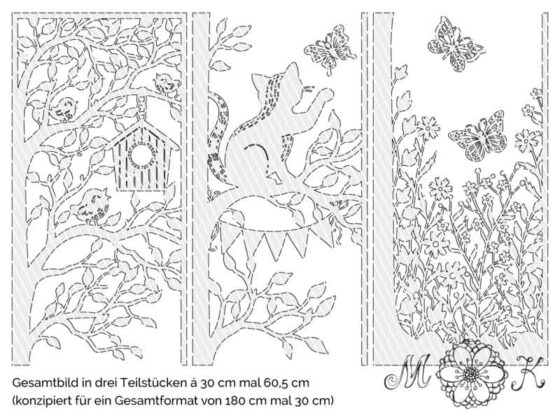
Das Projekt ist so konzipiert, dass das große Bild z.B. aus Tonkarton (= mein absolutes Lieblings-Papier zum Plotten) in 3 Einzelteilen geplottet und anschließend zusammengesetzt wird. Jedes dieser einzelnen Teile ist 30 cm breit und 60,5 cm hoch.
Nach dem Schneiden müssen die drei Einzelteile verbunden werden. Ich persönlich mache das am liebsten direkt beim Aufhängen an der Scheibe. D.h. ich beginne mit dem obersten Teil. Das positioniere ich zuerst und befestige es einfach mich Tesa-Film an der Scheibe. Dann klebe ich das mittlere Teil an das oberste mit einer Überlappung von 0,75 cm (dafür benutze ich einen Kleberoller) und fixiere auch das mittlere Teil mit Tesa-Film. Zuletzt klebe ich dann das unterste Teil an das mittlere und fixiere es ebenfalls an mehreren Stellen mit Tesa-Film. So geht mir das Aufhängen am leichtesten von der Hand. Und wenn man ganz dursichtigen Tesa-Film benutzt und ihn schön feststreicht, wird er auch beinahe unsichtbar!
Geteilte Version inklusive (z.B. für kleinere Fenster)
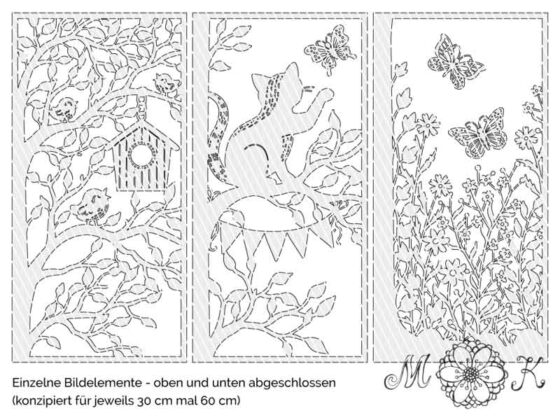
Da nicht jeder so ein großes schmales Fenster hat, habe ich die 3 Motiv-Module auch noch als „Einzelmotive“ vorbereitet. Jedes dieser einzelnen Teile ist 30 cm breit und 60 cm hoch.
So kann man sie z.B. auch an einem kleineren Fenster anbringen. Ich kann mir z.B. vorstellen, dass man die beiden „Baumkronen“-Bilder (links und mittig) gemeinsam an einem breiteren Fenster anbringt. Dazu ist es natürlich auch erlaubt z.B. das erste Motiv zu spiegeln (dann wäre der Stamm mittig). Jedes dieser einzelnen Teile ist 30 cm breit und 60,5 cm hoch.
Zeig her dein Fenster
Nun bin ich sehr gespannt, ob dir diese neue große Deko gefällt. Wenn du sie umsetzt würde ich mich jedenfalls unheimlich über ein Foto freuen! Zeig es am besten direkt in meiner Facebook-Gruppe, da sehe es nämlich nicht nur ich, sondern auch über 5000 weitere kreative Plotter-Begeisterte!
Viele kreative Grüße
deine Miriam
Faltkarte Papa ist der Beste
Faltkarte zum Vatertag
Ich habe ja am Wochenende ganz erschreckt festgestellt, dass der Vatertag dieses Jahr VOR dem Muttertag gefeiert wird. Und weil ich das vorher so gar nicht auf dem Schirm hatte, habe ich daraufhin die Plotter-Projekte zum Muttertag erstmal ruhen lassen und habe mich an die Plotterdateien für den Vatertag gesetzt. Dabei sind zwei Vatertagskarten entstanden. Gestern habe ich hier im Blog bereits eine Pop-up-Karte zum Vatertag vorgestellt. Und heute möchte ich noch eine einfache Faltkarte zeigen:

Auch hier in der Faltkarten-Version habe ich wieder das Herz und die Blumen und Schnörkel integriert. Und man könnte auf den ersten Blick denken „na das ist ja schnell gemacht“ – einfach die Formen nehmen, neu verschweißen und fertig ist die Faltkarte. Allerdings hat mir gerade dieses Projekt wieder gezeigt, dass es so einfach gerade nicht funktioniert. Natürlich kann ich auf die Grundformen zurückgreifen. Aber das ganz andere Format und der andere Motivaufbau erfordern oft, dass ich die Gesamkomposition komplett verändere. Und so war es auch hier. Nicht nur die floralen Elemente um das Herz herum mussten neu angeordnet werden, sondern auch den Text der Karte musste ich entsprechend überarbeiten bzw. neue Textelemtente erstellen (hier das ist „ist“ und das „der“) und in das Gesamtbild einfügen.
Aber was soll ich sagen!? Ich wollte unbedingt auch eine Falkarte in diesem Stil und liebe die Tüftel-Herausforderung 😀 … und nun hoffe ich einfach, dass dir das Ergebnis gefällt!
Plotterdatei für Vatertagskarte und passende Freebies
Die Plotterdatei für diese Vatertagskarte steht in meinem Plotterdatei-Shop für dich bereit!
Dort findest du zusätzlich folgende passenden Freebies:
- eine Plotterdatei für einen passenden Umschlag
- und eine Plotterdatei für eine Schachtel, die mit dieser Karte kombiniert werden kann, so dass eine Schachtel mit dem Kartenmotiv im Deckel entsteht
Verwendetes Material und Werkzeug
Geplottet habe ich diese Vatertagskarte aus meinem Lieblings-Papier zum Plotten. Dazu kam meine Cameo mit dem alternativen Plottermesser CB09 und eine selbstgebaute Schneidematte zum Einsatz. Diese war hier besonders hilfreich, weil es bei dem Kartenmotiv wichtig ist, dass die Matte nicht zu sehr klebt, und ich die Klebrigkeit meiner eigenen Matten entsprechend einstellen kann!
Die innere Kartenlage habe ich aus dünnerem Papier (farbiges Kopierpapier) geschnitten.
Deine Umsetzung
Nun bin ich schon sehr gespannt, ob ich dich für diese Karte begeistern konnte. Wenn du sie umsetzt zeig sehr gern ein Foto von deinem Werk in meiner Facebook-Gruppe. Damit machst du nicht nur mir eine große Freude, sondern inspirierst auch über 5000 kreative Mitglieder. Ich kann kaum erwarten zu sehen, für welche Farben du dich entscheidest!
Ich wünsche dir einen schönen Feiertag und sende dir viele kreative Grüße
deine Miriam
Pop-up-Karte Papa ist der Beste
Vatertag besonders früh dieses Jahr
Huuiui! Da hätte ich dieses Jahr doch fast den Vatertag verpennt! Irgendwie war die ganze Zeit in meinem Kopf: Erst kommt Muttertag und dann hat man noch etwas Zeit und dann erst ist der Vatertag dran! Aber nicht dieses Jahr! Denn der Vatertag ist schon am 10.5.! Und als ich das am Wochenende festgestellt habe bin ich erstmal ein wenig in Panik geraten, denn die Vatertagskarte war noch nicht fertig! Und darum habe ich mich direkt dahinter geklemmt. Denn für dieses Jahr habe ich mir eine Pop-up-Version meines Motivs „Papa ist der Beste“ vorgenommen, das ich letztes Jahr als Tunnelkarte umgesetzt habe. Und Pop-up-Projekte sind ja doch immer nochmal Arbeit und Umdenken 🙂 Nur gut, dass ich schon die „Mama ist die Beste“-Version entwickelt hatte und diese nun nur noch um- und überarbeiten musste.
Pop-up-Karte Papa ist der Beste
Und so ist es mir wirklich gelungen, heute noch die neue Pop-up-Karte Papa ist der Beste fertigzustellen und für die zugehörige Plotterdatei inkl. Anleitung für dich in meinen Plotterdatei-Shop einzupflegen!
Beim Öffnen der Karte stellt sich in der Mitte der Karte das zweilagige Herz-Motiv mit dem Schriftzug, Blumen und Schnörkeln auf:

Die Außenseite der Pop-up-Karte habe ich mit dem Herz und der Perforation bewusst schlicht gehalten:

Ich habe in letzter Zeit eine echte Vorliebe für diese Art von Pop-up-Karte entwickelt, einfach weil sie sich so schnell und einfach zusammenbauen lassen. Sie ist also absolut effektvoll und dabei trotzdem einsteiger-freundlich. Ohne winzig kleine Laschen oder eine Fadenbindung… Natürlich liegt der Plottedatei auch eine Zusammenbau-Anleitung bei, in der jeder einzelne Schritt beschrieben ist.
Mein Lieblingsmaterial und -werkzeug im Einsatz
Geplottet habe ich diese Pop-up-Karte aus meinem Lieblings-Papier zum Plotten (Tonkarton). Der eignet sich einfach hervorragend für so filigrane Projekte! Genau wie das alternative Plottermesser CB09. Auch meine selbst hergestellte Schneidematte hat hier zu einem schnellen und einfachen Gelingen beigetragen, weil die Klebrigkeit genau passend eingestellt ist.
Zeig her deine Umsetzung
So und nun bin ich schon sehr gespannt, ob dir diese neue Karte gefällt und welche Farben du wählst, wenn du das Projekt umsetzt.
Ich habe mich ja hier ganz klassisch für blau entschieden (und die Mama-Version ist natürlich pink), aber ich kann mir das Motiv z.B. auch von Hand coloriert sehr gut vorstellen!
Egal für welche Umsetzung du dich entscheidest, ich würde mich riesig über ein Foto von deinem fertigen Werk freuen!
Zeig es gern direkt in meiner Facebook-Gruppe und inspiriere über 5000 Mitglieder mit deinem Projekt!
Viele kreative Grüße
deine Miriam
Faltkarte Nähmaschine (mit Maßband)
Nähmaschinen-Motiv jetzt auch im schnellen Faltkarten-Format
Das Nähmaschinen-Motiv erfreut sich echter Beliebtheit. Und darüber war ich so glücklich, dass ich das Motiv nun auch in eine Faltkarten-Version umgearbeitet habe:

Diese Faltkarten-Variante ist immer die richtige Wahl, wenn es einfach schnell gehen muss, oder natürlich auch wenn ein „portofreundliches Format“ zum verschicken gebraucht wird.
Mein Papa ist gelernter Schneider (inzwischen im Ruhestand) und hat besonders als wir noch Kinder waren immer viel und tolle Sachen für uns genäht. So bin ich „in der Nähe“ einer Nähmaschine aufgewachsen. Irgendwann hat meine Mama dann auch das Patchworken für sich entdeckt. Und so hat sie dann eines Tages das Nähzimmer übernommen. Ich bewundere ihre Werke immer und darf gerne bei der Farb- und Stoffwahl beraten. Aber selbst bin ich nicht so das große Nähtalent…
Plotterdatei & Material-Tipps
Die Plotterdatei für diese neue Grußkarte steht in meinem Plotterdatei-Shop für dich bereit. Dort habe ich auch als Freebie (= kostenlos) eine Plotterdatei für einen passenden Briefumschlag für dich hinterlegt.
Die Außenkarte meiner Grußkarte habe ich aus Tonkarton (Farbe himmelblau) mit meiner Cameo und dem alternativen Plottermesser CB09 auf einer selbst gebauten Matte geplottet.
Für die Innenkarte habe ich dünneres farbiges Kopierpapier in hellgelb verwendet. Dieses Material wirkt so schön leicht, lässt auch etwas Licht durchfallen und macht die Karte nicht unnötig dick. Wenn ich einen passenden Umschlag für meine Faltkarten plotte benutze ich dafür meistens auch das Papier, aus dem ich die Innenlage geschnitten habe.
Zeig deine Umsetzung
Hast du begeisterte Näher(innen) in deiner Bekanntschaft oder Verwandschaft? Dann wäre diese Karte vielleicht eine schöne Überraschung zum Geburtstag!? Oder als kleines Dankeschön, wenn sie/er etwas schönes für dich genäht oder etwas abgeändert hat.
Wenn du die Karte plottest, würde ich mich riesig freuen, wenn du mir ein Foto von deiner Umsetzung zeigst. Mich interessiert sehr, welche Farben du wählst, oder ob du die Karte vielleicht sogar colorierst. Am besten zeigst du dein Werk direkt in meiner Facebook-Gruppe. Denn dort inspirierst du nicht nur mich, sondern mehr als 5000 kreative Mitglieder!
Viele herzliche Grüße
deine Miriam
Pop-up-Karte Vogelhaus
Mini-Vogelhaus: Endlich ein Zuhause für meine Vögelchen
Yippie! Es ist geschafft! Die liebe Nicole aus meinem KreativTeam hat sich ein Vogelhäuschen als Deko gewünscht. Und irgendwie wollte ich das von Anfang an als Pop-up-Karte umsetzen. Und so ist meine Pop-up-Karte Vogelhaus entstanden. Ich habe ja schon irgendwie ein Herz für Vögelchen und man findet sie in vielen meiner Motive. Und ich fand das ist die Gelegenheit um ihnen endlich ein eigenes Projekt zu widmen. Ich war sofort begeistert und stand auch direkt vor einer ziemlichen Herausforderung. Denn mein Häuschen sollte schließlich ein richtiges Dach haben. Und dieses Dach darf beim Schließen der Karte nicht stören! Gar nicht so einfach… Aber nach einigem hin- und herprobieren habe ich es geschafft: Die Vögelchen haben endlich ein Zuhause!

Und hier siehst du die geschlossenen Karte:

Plotterdatei & Videoanleitung
Die Plotterdatei für diese 3D-Grußkarte kannst du ab sofort in meinem Shop erwerben. Der Download enthält auch einen Link zu einem Anleitungsvideo, in dem ich Schritt für Schritt den Zusammenbau der Karte erkläre. Damit gelingt das Zusammensetzen der Karte direkt im ersten Anlauf, auch wenn man noch keine Erfahrung mit Pop-up-Karten hat!
Verwendetes Material
Ich benutze für solche Projekte immer mein Lieblings-Papier zum Plotten (Tonkarton). Es ist preiswert und einfach hervorragend geeignet. In Kombination mit alternativen Plottermesser CB09 erziele ich zuverlässig einen sauberen Schnitt und habe keinerlei „Entgitterungsarbeiten“. Zusätzlich braucht man einen stabilen Faden, eine Nadel und eine Büroklammer, denn der Mechanismus wird in der Karte festgebunden. Und man braucht natürlich einen guten Kleber, der das Papier z.B. nicht wellig macht, um die Deckseiten auf der Vorder- und Rückseite der Grundkarte zu befestigen. Ich habe hier einen Kleberoller (permanent) und Sprühkleber verwendet.
Dein Vogelhaus
Ich finde ja das Vogelhäuschen ist ein Projekt, bei dem man sich so richtig kreativ austoben kann. Z.B. durch die Wahl eines tollen Papiers oder indem man das Motiv von Hand coloriert. Wenn du diese 3D-Pop-up-Karte umsetzt, würde ich mich wirklich riesig über ein Foto von deiner Umsetzung freuen.
Sende es mir gern per E-Mail oder zeige es einfach direkt in meiner Facebook-Gruppe, dort inspirierst du nicht nur mich, sondern inzwischen über 5000 kreative Mitglieder!
Viele liebe Grüße
deine Miriam
Faltkarte Blumenwiese
Blumenwiese aus Papier
Die letzten beiden Projekte, die ich hier im Blog vorgestellt habe, waren „Vasen“ für echte Blumen (Reagenzglashalter rund & Reagenzglashalter 3er) – also Deko-Projekte. Und auch heute soll es um Blumen gehen, aber in viel leichter verschenk- und und verschickbarer Form, nämlich im Faltkartenformat. Ich finde es einfach herrlich, dass jetzt endlich überall die unterschiedlichsten Blümchen auftauchen. Und ich genieße den Anblick jeden Tag, wenn ich mit meinem Dackelchen an den Feldern, Wiesen und Wäldern unterwegs bin. Und so ist auch die Idee für diese neue Faltkarte mit dem Namen „Blumenwiese“ entstanden:

Ein Motiv für viele Anlässe
Was mir an diesem neuen Motiv besonders gut gefällt ist, dass es thematisch einfach nicht gebunden ist. Man kann die Grußkarte als Geburtstagskarte, als Danksagungskarte, als Einladungskarte für eine Gartenparty oder zu allen möglichen anderen Anlässen verwenden. Sie ist einfach vielseitig einsetzbar. Es lohnt sich also absolut einfach ein paar davon zu schneiden und sie „auf Vorrat“ in die Schublade zu legen. Die nächste Gelegenheit, zu der man dringend und am besten schon vorgestern eine Grußkarte braucht (oder von Familienmitgliedern danach gefragt wird) kommt bestimmt!
Plotterdatei & Material-Tipps
Die Plotterdatei für diese neue vielseitige Grußkarte steht in meinem Plotterdatei-Shop für dich bereit. Dort habe ich auch als Freebie (= kostenlos) eine Plotterdatei für einen passenden Briefumschlag für dich hinterlegt.
Ich habe die Außenkarte meiner Grußkarte hier aus Tonkarton (Farbe himmelblau) mit meiner Cameo und dem alternativen Plottermesser CB09 auf einer selbst gebauten Matte geplottet.
Für die Innenkarte habe ich dünneres farbiges Kopierpapier in hellgelb verwendet. Dieses Material wirkt so schön leicht, lässt auch etwas Licht durchfallen und macht die Karte nicht unnötig dick. Wenn ich einen passenden Umschlag für meine Faltkarten plotte benutze ich dafür meistens auch das Papier, aus dem ich die Innenlage geschnitten habe.
Zeig deine Umsetzung
Nun bin ich schon ganz gespannt, ob ich dich mit meiner Begeisterung für das neue Motiv anstecken konnte. Wenn du die Karte plottest würde ich mich riesig freuen, wenn du mir ein Foto von deiner Umsetzung zeigst. Mich interessiert sehr, welche Farben du wählst, ob du die Karte vielleicht sogar colorierst und zu welchem Anlass du sie verschenken möchtest. Am besten zeigst du dein Werk direkt in meiner Facebook-Gruppe. Denn dort inspirierst du nicht nur mich, sondern mehr als 5000 kreative Mitglieder!
Viele herzliche Grüße
deine Miriam
Reagenzglashalter (3er)
Frühlingsstimmung auf dem Tisch mit meiner Reagenzglas-Vase (für 3 Blumen)
Nach dem wunderbaren schon fast früh-sommerlichen Wetter in der letzten Woche sind wir jetzt glaube ich alle total auf Frühling „gepolt“. Ich habe den Sonnenschein und das rasante Frühlingserwachen jedenfalls sehr genossen. Meine Eltern haben einen wirklich tollen Garten. Und dort konnte man im Lauf der letzten Woche fast jeden Tag neue Frühlingsblumen bestaunen. Vor allem die unterschiedlichsten Arten von Tulpen blühen dort gerade in voller Pracht. Und um etwas von dieser Frühlingsstimmung auch mit in die Wohnung nehmen zu können, habe ich letzte Woche schon eine Mini-Reagenzglas-Vase für eine Blume hier im Blog vorgestellt: Meinen runden Reagenzglashalter für ein Reagenzglas. Heute möchte ich eine Variante für drei Reagenzgläser vorstellen. Sie bietet einfach etwas mehr Platz. Und sie ist eckig, anstatt rund, aber ansonsten auch so geradlinig und „schlicht“ gehalten, wie die runde Variante:

Sicherer Stand
Auch dieser Reagenzglashalter hat ein ausgeklügeltes Innenleben, das den Zasammenbau erleichtert und für einen sicheren Stand sorgt. Hier sind im unteren Teil spezielle „Kammern“ integriert, die mit Dekogranulat gefüllt werden. Das sorgt im unteren Teil des Halters für eine entsprechende Beschwerung. Und das Granulat ist sicher im Halter verbaut und kann nicht durch die Löcher für die Reagenzgläser herausfallen.
Wassermenge
Die Erfahrung hat inzwischen gezeigt, dass die Wassermenge für eine einzelne Tulpe ungfeähr 2 Tage ausreicht. Das ist viel länger, als ich ursprünglich befürchtet hatte. Ganz ehrlich gesagt habe ich nicht so den grünen Daumen (bei mir gedeihen nur Orchideen) und mehrmals täglich das Wasser nachfüllen wäre für mich einfach keine Option…
Plotterdatei und Videoanleitung
Die Plotterdatei für den Reagenzglashalter gibt es ab sofort in meinem Plotterdatei-Shop. Der Download enthält außerdem auch einen Link zu einem Anleitungsvideo, in dem ich Schritt für Schritt den Zusammenbau des Reagenzglashalters erkläre.
Verwendetes Material
Der Halter ist so konzipiert, dass ein Reagenzglas mit einem Durchmesser von 16 mm und einer Höhe von 10 cm hinein passt. Ich habe meine hier verwendeten Reagenzgläser damals extra für das Hasen-Deko-Projekt bestellt. Mir war dabei wichtig, dass es aus Glas ist (ich mag kein Plastik) und dass es oben einen Rand hat (nennt sich „gebördelt“).
Mehr Infos zum verwendeten Reagenzglas (inkl. Link zum Shop, wo du die Gläschen bestellen kannst) findest du hier >>
Natürlich kannst du auch Reagenzgläser benutzen, die du noch vorrätig hast. Kleinere Abweichungen in der Länge des Reagenzglases kannst du abfangen, indem du die gesamte Schneidedatei entsprechend skalierst. Zusätzlich kannst du auch die Größe des Ausschnitts für das Reagenzglas ein wenig anpassen.
Ich habe meinen Reagenglashalter aus meinem Lieblings-Papier zum Plotten (Tonkarton) geplottet. Dafür kam meine Cameo mit dem alternativen Plottermesser CB09 und einer selbst gebauten Schneidematte zum Einsatz. Und zum Kleben habe ich meinen Textilkleber (haftet bei Druck sofort) verwendet.
Zeig her deinen Reagenzglashalter
So nachdem nun alle „formellen“ Infos aufgelistet sind, bleibt mir nicht mehr, als einfach schon unglaublich gespannt auf deine Umsetzung zu warten!
Wenn du den Reagenzglashalter umsetzt, zeige ihn unbedingt in meiner Facebook-Gruppe! Ich freue mich immer riesig über Fotos!
Viele Grüße
deine Miriam
Reagenzglashalter (rund)
Kleine Reagenzglas-Vase großer Effekt
Vor Ostern habe ich hier im Blog zum ersten Mal ein Papier-Projekt mit einem Reagenzglas vorgestellt, nämlich meinen Hasen, der ein Reagenzglas hält. Ich war damals etwas unsicher, wie das Projekt bei euch ankommen würde. Und ich war einfach hin und weg von der riesigen Resonanz! Jetzt nach Ostern passt der Hase natürlich nicht mehr so richtig gut. Aber gerade jetzt blühen die Frühlingsblumen in voller Pracht. Und so war es allerhöchste Zeit für ein neues Reagenzglas-Projekt. Auch Claudia aus meinem kreativ Team hat sich eine neue Plotterdatei für ein etwas neutraleres Reagenzglas-Deko-Objekt gewünscht. Und diesen Wunsch habe ich natürlich gern erfüllt:

Sicherer Stand
Ähnlich wie schon bei der Hasen-Version hat auch dieser Reagenzglashalter ein ausgeklügeltes Innenleben, das den Zasammenbau erleichtert und für einen sicheren Stand sorgt.
Wassermenge
Die Erfahrung hat inzwischen gezeigt, dass die Wassermenge für eine einzelne Tulpe ungfeähr 2-3 Tage ausreicht. Das ist viel länger, als ich ursprünglich befürchtet hatte. Ganz ehrlich gesagt habe ich nicht so den grünen Daumen (bei mir gedeihen nur Orchideen) und mehrmals täglich das Wasser nachfüllen wäre für mich einfach keine Option…
Plotterdatei und Videoanleitung
Die Plotterdatei für diese Mini-Vasen-Deko gibt es ab sofort in meinem Plotterdatei-Shop. Sie enthält zusätzlich zur Grundform auch noch eine Vorlage für Deckseiten (optional):

Der Download enthält außerdem auch einen Link zu einem Anleitungsvideo, in dem ich Schritt für Schritt den Zusammenbau des Reagenzglashalters erkläre.
Verwendetes Material
Der Halter ist so konzipiert, dass ein Reagenzglas mit einem Durchmesser von 16 mm und einer Höhe von 10 cm hinein passt. Ich habe mein hier verwendetes Reagenzglas damals extra für das Hasen-Deko-Projekt bestellt. Mir war dabei wichtig, dass es aus Glas ist (ich mag kein Plastik) und dass es oben einen Rand hat (nennt sich „gebördelt“).
Mehr Infos zum verwendeten Reagenzglas (inkl. Link zum Shop, wo du die Gläschen bestellen kannst) findest du hier >>
Ich habe meinen runden Reagenglashalter aus meinem Lieblings-Papier zum Plotten (Tonkarton) geschnitten. Das eignet sich einfach prima für dieses Projekt. Den Schnitt hat (zuverlässig wie immer) meine Cameo mit dem alternativen Plottermesser CB09 ausgeführt. Und zum Kleben habe ich sowohl meinen Textilkleber (haftet bei Druck sofort) als auch einen Sprühkleber verwendet.
Zeig her deine Vase
So nachdem nun alle „formellen“ Infos aufgelistet sind, bleibt mir nicht mehr, als einfach schon unglaublich gespannt auf deine Umsetzung zu warten!
Wenn du den Reagenzglashalter umsetzt, zeige ihn unbedingt in meiner Facebook-Gruppe! Darüber würde ich mich sehr freuen!
Viele Grüße
deine Miriam
Tunnelkarte Musik
In den letzten Tagen habe ich versucht Wunscherfüller zu sein. Und zwar bezüglich der Motiv- und Projektwünsche meines KreativTeams. Überhaupt setze ich sehr gern individuelle Motivwünsche um, muss aber gestehen, dass die aktuell abzuarbeitende Wunschliste doch noch immer ziemlich lang ist 🙂 … Aber kommt Zeit, kommen weitere Motive. In diesem Falle hier war eine Tunnelkarte zum Thema Musik gewünscht. Und da ich selbst früher ein wenig musiziert habe, wollte ich diesen Wunsch auch sehr gern erfüllen. Zunächst habe ich darüber nachgedacht ganz viele verschiedene Instrumente abzubilden. Aber das habe ich dann gleich wieder verworfen. Denn Musik (ganz allgemein) kann man ja nicht nur selber machen, sondern auch einfach nur gern hören und genießen. Darum wollte ich das Motiv gern etwas allgemeiner halten. Und hier ist das Resultat:

Im Zentrum des Kartenmotivs steht hier der Violinschlüssel und drumherum schwingen sich die Noten. Wer meine anderen Tunnelkarten-Motive kennt, wird gleich feststellen, dass diese in der Regel etwas „voller“ sind. Und auch wenn ich mich etwas überwinden musste, habe ich hier mal ganz bewusst völlig auf „Schnickschnack“ verzichtet. Damit einfach die Haupt-Motiv-Elemente auch entsprechend zur Geltung kommen. Ich bin schon sehr gespannt, wie diese Karte bei euch ankommt.
Die Plotterdatei für diese Tunnelkarte steht ab sofort in meinem Plotterdatei-Shop für dich bereit.
Wie für alle meine Tunnelkarten habe ich auch hier für die Motivlagen wieder mein Lieblings-Papier zum Plotten (Tonkarton 220g/qm) verwendet. Für die Faltung an der Seite (die produziere ich gern auf Vorrat) habe ich hingegen einfaches Druckerpapier benutz. So ist die Faltung beweglicher und das Ganze lässt sich schöner flach falten. Für den Schnitt kam meine Cameo mit dem alternativen Plottermesser CB09 zum Einsatz. Zum Kleben habe ich einen sehr einfachen und preiswerten Klebepen verwendet.
Wenn du die Karte umsetzt würde ich mich natürlich riesig freuen, wenn du ein Foto von deinem fertigen Werk in meiner Facebook-Gruppe zeigst!
Viele kreative Grüße
deine Miriam
Faltkarte Blume mit Schnörkel
Hachja, heute muss ich einfach hier mal einen kleinen Schwank schreiben 🙂 Mein sechswöchiger Silhouette-Plotter-Grundkurs ist nämlich gerade zu Ende gegangen. Und ich bin voller gemischter Gefühle! Einerseits ist es irgendwie gut, dass es „geschafft“ ist, denn das war mein erster Online-Kurs überhaupt. Und deshalb war es nicht nur für meine Teilnehmer eine spannende Zeit, sondern definitiv auch für mich. Andererseits vermisse ich die gemeinsamen Kurs-Abende jetzt schon! Das Miteinander war einfach so toll. Und die Fortschritte der Kursteilnehmer zu sehen, hat unfassbaren Spaß gemacht. Aber nicht nur ich war „voll dabei“, sondern meine Kursteilnehmer waren auch sehr zufrieden. Die meisten wünschen sich einen Fortgeschrittenenkurs im Herbst!
Bis Herbst ist es aber noch sooo lange hin! Und darum hab ich gleich heute den Starttermin für einen weiteren Grundkurs-Durchlauf festgelegt. Dieser Durchlauf startet Mitte Mai und diesen Minuten erhalten alle, die bereits auf der Kurs-Warteliste stehen, eine E-Mail mit den Details. Natürlich erhalten auch alle auf derWarteliste die Möglichkeit, den Kurs schon jetzt zu buchen. Die Pforten zur Buchung öffnen dann aber Mitte nächster Woche auch für alle, die noch nicht vorgemerkt sind. Vorausgesetzt es sind noch Plätze frei…
Ich kann es jedenfalls kaum erwarten, dass der nächste Kurs startet!
In der Zwischenzeit wollte ich eigentlich gern besonders kreativ sein! Viel entwerfen, ausprobieren, vorbereiten. Aber (und das ist ein DICKES aber) ich werde in den nächsten Tagen erstmal sehr in Beschlag genommen sein. Und zwar von organisatorischen Themen. Ich sage nur „Datenschutzgrundverordnung“. Wer viel im Web unterwegs ist hat den Begriff in letzter Zeit sicher schon oft gelesen. Jeder, der irgendwie personenbezogene Daten verarbeitet, muss diese Verordnung umsetzen. Und das bedeutet einiges an Aufwand und Zeit. Darum wundere dich bitte nicht, wenn es hier im Blog in nächster Zeit etwas ruhiger zugeht. Du weißt jetzt, was mich beschäftigt hält 😉
Heute habe ich aber trotzdem ein kleines aber feines neues Projekt zu zeigen: Meine Falktkarte Blume mit Schnörkel

Ich kann gar nicht sagen warum, aber irgendwie war mir einfach danach. Ich hatte Lust auf ein schlichtes und trotzdem schickes Blumenmotiv. Und ich mag das Motiv einfach, weil es als Grußkarte so vielseitig verwendbar ist: Als Geburtstagskarte, als Danksagungskarte, als Genesungskarte, …
Die Plotterdatei für diese blumige Grußkarte und ein die Plotterdatei für einen passenden Umschlag (Freebie!) stehen in meinem Plotterdatei-Shop für dich bereit!
Geschnitten habe ich die Außenkarte mit meiner Cameo und dem alternativen Messer CB09 aus meinem Lieblings-Papier zum Plotten.
Für die innere Lage habe ich dünneres farbiges Druckerpapier verwendet, weil das einfach leichter wirkt und die Karte so nicht unnötig „globig“ wird.
Ich hoffe dir gefällt dieses neue Kartenmotiv und ich würde mich wirklich sehr über ein Foto freuen, wenn du die Karte umsetzt!
Zeige es am besten direkt in meiner Facebook-Gruppe, denn dort erfreuen sich noch über 5000 weitere kreative Köpfe daran 🙂
Viele herzliche Grüße
deine Miriam
Stern-Doodle
Wie du ja vielleicht schon weiß, kann ich einfach nicht lange ohne Stift / Plotter sein. Und genau so erging es mir auch am letzten Wochenende! Das Wetter war wirklich herrlich und ich habe auch viel Zeit im Garten verbracht. Aber morgens, als ich noch darauf gewartet habe, dass die Sonne auch zu uns in den Garten wandert hatte ich ein bisschen Zeit. Und es hat mich einfach in den Fingern gejuckt, etwas zu zeichnen. Vielleicht kennst du ja schon meine Vorliebe für Blumen und Schnörkel. Und genau DAS sollte es diesmal einmal nicht werden… Obwohl es so gut gepasst hätte, jetzt wo der Frühling endlich da ist. Aber einige wünschen sich schon seit einiger Zeit mal ein Motiv mit Stern von mir, anstatt mit Blumen. Und dieser Herausforderung habe ich mich am Samstag dann auch direkt gestellt.
Dabei ist diese neue filigrane Plotterdatei entstanden:
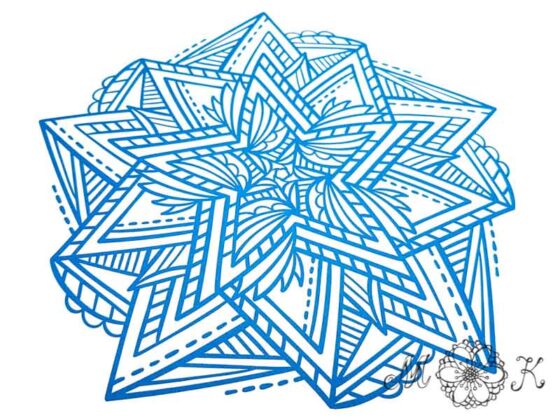
Viele Stern-Formen kombiniert mit abstrakten Elementen. Dynamisch wollte ich es gern haben und ganz-Jahres-tauglich, also auf keinen Fall weihnachtlich. Und ich bin sehr gespannt, ob mir das deiner Meinung nach gelungen ist 🙂
Weil ich so neugierig war, wie mein neues Motiv ausschaut, wenn ich es in den Händen halte, habe ich es am Samstag auch direkt noch geplottet. Und wo es dann schon geplottet war konnte ich natürlich auch nicht widerstehen und habe auch direkt entgittert. Und alles hat auf Anhieb super geklappt:

Geplottet habe ich das Motiv hier aus schwarzer Flexfolie mit dem alternativen Plottermesser CB09. Und zum Entgittern habe ich meine Lieblings-Entgitter-Nadel verwendet.
Die Plotterdatei Stern-Doodle (im Format SVG und DXF) kannst du ab sofort in meinem Plotterdatei-Shop erwerben!
Wenn du sie umsetzt würde ich mich riesig über ein Foto von deinem fertigen Werk freuen! Denn ich bin schon sehr gespannt, welches Material und welche Farbe du wählen wirst und was genau du mit dem Motiv verschönerst. Am besten zeigst du dein Foto direkt in meiner Facebook-Gruppe, denn dort erreichst du nicht nur mich, sondern inspirierst auch alle anderen Mitglieder. (Wenn du dein Projekt zeigst, denke dabei bitte unbedingt auch an einen ausreichenden Motivschutz! Mehr Infos dazu findest du hier!)
Viele Grüße
deine Miriam
Pop-up-Karte Schmetterling
Huhu ihr Lieben! Ich muss ja sagen ich habe das Wochenende echt genossen. Das tolle Wetter hat mich in den Garten gelockt, wo jede Menge Unkraut auf mich gewartet hat. Und einige Sträucher wollten auch noch etwas beschnitten sein. Aber ich habe nicht nur im Garten gearbeitet, sondern wir habe unsere Mini-Oase auch ein bisschen genossen und haben gegrillt. Und so habe ich es einfach am Wochenende nicht geschafft, noch die Fotos und die Anleitung für mein neuestes Projekt zu machen… Aber heute habe ich mich auf meinen Hosenboden gesetzt und alles was noch zu erledigen war erledigt. Und so kann ich heute Abend glücklich vermelden: Meine neue Plotterdatei für die Pop-up-Karte Schmetterling steht (inkl. Anleitung) ab sofort für dich in meinem Plotterdatei-Shop bereit!
So schaut die neue Schmetterlings-Karte von außen aus:

Wie du siehst, habe ich hier die Außenseite bewusst ganz schlicht gehalten. Denn die eigentliche Überraschung und der WOW-Effekt kommt dann beim Öffnen der Karte:

… in der Mitte der Karte entfaltet nämlich ein 3D-Schmetterling seine filigran gestalteten Flügel!
Ich muss gestehen, ich liebe diese Karte! Jaaa… ich weiß, dass Eigenlob stinkt! Aber es ist mir bisher nur selten gelungen einen so tollen Effekt bei so minimalem Zusammenbau-Aufwand zu kreieren. Die komplette Karte besteht hier aus nur fünf Teilen, die einfach durch ihre ausgetüftelte Anordnung diese Wirkung entfalten. Und damit ist diese Pop-up-Karte nicht nur schnell gemacht sondern auch unheimlich einsteiger-freundlich. Ohne winzig kleine Laschen oder eine Fadenbindung… Natürlich liegt der Plottedatei auch eine Zusammenbau-Anleitung bei, in der jeder einzelne Schritt beschrieben ist.
Geplottet habe ich meine Karte hier wieder aus meinem Lieblings-Papier zum Plotten (Tonkarton). Der eignet sich einfach hervorragend für so filigrane Projekte!
Genau wie das alternative Plottermesser CB09, das gerade für solche Projekte eingesetzt in meiner Cameo, meine absolut erste Wahl ist!
So und nun bin ich schon sehr gespannt, wie diese neue Pop-up-Karte bei dir ankommt und für welche Farben du dich entscheidest, wenn du das Projekt umsetzt.
Ich finde ja fast der Schmetterling schreit förmlich nach etwas Farbe! Vielleicht mache ich auch selbst noch eine Variante, bei der ich den Schmetterling von Hand bunt einfärbe…
Egal für welche Umsetzung du dich entscheidest, ich würde mich riesig über ein Foto von deinem fertigen Werk freuen!
Zeig es gern direkt in meiner Facebook-Gruppe und inspiriere alle Mitglieder mit deinem Projekt!
Viele kreative Grüße
deine Miriam
Mandala-Doodle (6)
Hachja, die Zeit verfliegt und wir sind schon mitten drin im April. Und hier in unserer Gegend wird der Monat seinem Ruf bzgl. des Wetters wirklich gerecht. Vor zwei Tagen habe ich noch auf dem Balkon die Sonne genossen und dabei ganz entspannt das neue Folienmotiv entgittert – heute sitze ich hier und schreibe bei Dauerregen diesen Blogbeitrag. Aber: Unser Hobby ist ja quasi all-Wetter-tauglich 🙂
Hier ein kleiner Eindruck von meinem Schaffen auf dem Balkon:

Gerade wenn ich draußen arbeite nehme ich mir gern ein Klebeband mit, mit dem ich die ganzen Reste direkt einfangen kann. Aktuell geht ja doch noch ein ziemlicher Wind. Und gefangen am Klebeband kann der mir nicht die ganzen Fitzelchen im Hof verteilen… Wenn man wie ich mit einem sehr spitzen Entgitter-Werkzeug arbeitet muss man nur ein bisschen aufpassen, dass man sich nicht piekst, wenn man den Folienrest am Finger abstreift.
Ich weiß nicht jeder entgittert gerne. Aber ich liebe es. Es ist so entspannend. Weil ich mich dabei einfach voll auf diese eine Aufgabe fokussieren und alles andere für den Moment vergessen kann. Und an diesem Tag war Stimmung besonders erholsam, weil ich in tierisch guter Gesellschaft war. Mein Kater Kami und mein Dackel Frodo haben nämlich neben mir ein kleines Mittagsschläfchen gemacht:

Als ich mit Entgittern fertig war, war ich super erholt. Und der Kaffee war kalt 😀 – den hab ich nämlich auch glatt vergessen…
Und hier ist mein fertig entgitterter Plott:

Das Motiv (Mandala-Doodle 6) hat den Test bestanden und ist ab sofort als Plotterdatei in den Formaten SVG und DXF in meinem Plotterdatei-Shop erhältlich.
Ich hoffe sehr, dass es dir gefällt!
Und zeige bitte unbedingt Fotos von deinem fertigen Werk in meiner Facebook-Gruppe, wenn du dieses neue Mandala-Motiv umsetzt. Darüber würde ich mich sehr freuen!
Ich sende dir viele kreative Grüße und wünsche dir ein wunderbares Wochenende
deine Miriam
Faltkarte Glückwunsch
Und ZACK! Schon ist das erste Quartal des Jahres vorbei und Ostern auch… die Zeit rennt. Vor Ostern waren viele von uns ja im totalen Bastel-Modus. Viele kleine Mitbringsel und wunderschöne Karten und Deko wurde gezaubert. Ich habe mich wirklich so über die Bilderflut in meiner Facebook-Gruppe gefreut. Der Wahnsinn! Aber auch nach Ostern muss es ja irgendwie weitergehen, oder? Und ich muss gestehen ich habe mich auch auf diese neue Schaffensphase schon irgendwie gefreut. Denn bei mir stehen jetzt wieder die „Evergeen-Themen“ im Mittelpunkt: Geburtstag, Hochzeit, Jubiläen! Und da ist man in der Gestaltung so wunderbar frei!
Heute starte ich in dieser Kategorie direkt mal mit einem schnellen Projekt. Darf ich vorstellen!? Meine Faltkarte „Glückwunsch“:

Diese Grußkarte mit dem Schriftzug „Glückwunsch“ und den Blumen und Blättern eignet sich finde ich besonderes gut als Geburtstagskarte. Man kann sie aber auch zu jedem andren Anlass verwenden, der Grund für Glückwünsche ist …
Die Plotterdatei für die Glückwunschkarte steht ab sofort in meinem Plotterdatei-Shop zum Download bereit!
Dort findest auch eine kostenlose Plotterdatei für einen passenden Umschlag.
Die äußere Lage der Glückwunschkarte habe ich aus meinem Lieblingspapier (Tonkarton) geplottet. Dabei kam (wie meistens) meine Cameo mit dem alternativen Plottermesser CB09 zum Einsatz. Beim Ablösen der Karte von der Schneidematte habe ich außerdem von der individuell eingestellten Klebekraft meiner selbstgebauten Schneidematte profitiert.
Für die innere Lage verwende ich bei meinen Faltkarten gern ein etwas dünneres / leichteres farbiges Druckerpapier.
Anstelle der zweifarbigen Umsetzung kann ich mir bei diesem Motiv auch sehr gut eine buntere Version vorstellen. Man kann z.B. das florale Motiv wunderbar colorieren oder die Außenkarte z.B. komplett in weiß halten und dafür die innere Lage in frischen Farben gestalten. Dafür eignet sich besonders Stempelfarbe oder wenn es schnell gehen muss auch ein Digipapier, das man fix audrucken kann.
Wenn dir dieses neue Faltkartenmotiv gefällt und du die Karte plottest zeig gern ein Foto von deinem fertigen Werk in meiner Facebook-Gruppe. Darüber würde ich mich sehr freuen!
Viele kreative Grüße
deine Miriam
Pop-up-Karte Osterhase mit Schubkarre
Heute möchte ich eine neue Pop-up-Karte vorstellen, an der ich lange getüftelt habe. Sie ist vom Grundaufbau her meinen anderen Pop-up-Karten, die aus gesteckten Motivlagen bestehen, sehr ähnlich. Aber sie sollte eine Mini-Schubkarre in „3D“ enthalten. Und diese sollte nicht nur schick aussehen, sondern auch leicht einbaubar sein. Dafür habe ich zunächst Test-Mechanismen erstellt, in denen eine Schubkarre enthalten war. Und an diesen Entwürfen habe ich solange weiter gearbeitet, bis ich mit der Schubkarre zufrieden war. Schließlich fehlte „nur noch“ das ganze drum herum… Eigentlich wollte ich eine allgemeine Karte mit Garten- / Blumenthema gestalten. Dann habe ich mich aber dafür entschieden erst einmal ein Ostermotiv mit der Schubkarre zu entwerfen. Da Ostern so kurz bevorsteht bin ich gerade voll im „Hasen und Ostereier“-Modus.
…Und der Osterhase ist sicher auch froh über diese kleine Transporthilfe 😀
So sieht die geöffnete Karte von vorne aus: Der Osterhase lädt gerade seine frisch bemalten Ostereier in die Schubkarre. Dabei hat er sehr nette Gesellschaft.

Und hier siehst du die geöffnete Karte von der anderen Seite: Dort versteckt sich ein noch unbemaltes Ei, sowie der Farbeimer und der Pinsel.

Nun fehlt nur noch eine Ansicht der geschlossenen Karte: Auch auf der Außenseite ist bereits für ein passendes Motiv gesorgt! Hier steht das kleine Vögelchen im Mittelpunkt…

Nun bin ich schon wahnsinnig gespannt, wie dir dieses neue Pop-up-Karte gefällt 🙂
Plotterdatei und Videoanleitung
Die Plotterdatei für diese 3D-Osterkarte kannst du ab sofort in meinem Shop kaufen. Der Download enthält auch einen Link zu einem Anleitungsvideo, in dem ich Schritt für Schritt den Zusammenbau der Karte erkläre. Damit gelingt das Zusammensetzen der Karte direkt im ersten Anlauf, auch wenn man noch keine Erfahrung mit Pop-up-Karten hat!
Verwendetes Material
Man kann aber schon bevor es an den Zusammenbau der Karte geht selbst erheblich zum Gelingen des Projekts beitragen. Ganz einfach, indem man ein geeignetes Material auswählt. Denn das Motiv der Karte ist recht filigran und der Steckmechanismus sehr präzise ausgearbeitet. Zusätzlich müssen die Lagen auch ausreichend stabil und beweglich sein. Und all diese Herausforderungen sollte man schon bei der Materialwahl berücksichtigen, denn dann fallen Schnitt und Zusammenbau umso leichter. Ich benutze für solche Projekte immer mein Lieblings-Papier zum Plotten. Es ist preiswert und einfach hervorragend geeignet. In Kombination mit alternativen Plottermesser CB09 erziele ich zuverlässig einen sauberen Schnitt und habe keinerlei „Entgitterungsarbeiten“.
Zeig her deine Umsetzung
Wenn du diese 3D-Osterkarte umsetzt würde ich mich wirklich riesig über ein Foto freuen. Sende es mir gern per E-Mail oder zeige es einfach direkt in meiner Facebook-Gruppe!
Bevor ich mich nun ins Wochenende verabschiede habe ich noch eine Bitte: Verrate mir doch hier in den Kommentaren, ob du auch eine „allgemeinere“ Pop-up-Karte (also nicht zu Ostern) mit der Schubkarre gut finden würdest <3
Viele liebe Grüße
deine Miriam
Faltkarte Küken auf Ei
Das ist einfach so verrückt. Ich verspreche, ich versuche bald weniger über das Wetter zu schreiben (oder besser gesagt zu jammern). Aber während ich diese Zeilen hier schreibe schneit es bei uns einfach dicke wunderschöne Schneeflocken. Die sind wirklich wie gemalt. Nur kommen sie irgendwie zur falschen Zeit! Vor Weihnachten hätte ich mich unheimlich über dieses malerische stimmungsvolle Wetter gefreut. Aber inzwischen kann ich einfach keinen Schnee mehr sehen… Ich will jetzt wirklich Frühling. Entsprechend habe ich hier gestern eine neue Pop-up-Karte mit einem Frühlingsmotiv vorgestellt. Und auch heute möchte ich ein neues Kartenmotiv vorstellen, das zum Thema Frühling / Ostern passt. Schließlich kommt Ostern (mit oder ohne Schnee) nun in großen Schritten. Und weil die Zeit so rennt zeige ich heute mal ein Karten-Projekt, bei dem der Plotter die meiste Arbeit zu verrichten hat: Eine einfache Faltkarte mit meinem Küken

Die Plotterdatei für diese Faltkarte kannst du in meinem Plotterdatei-Shop erwerben.
Den Schnitt der Karte hat meine Cameo mit der alternativen Plottermesser CB09 übernommen. Beim Material habe ich für die Außenkarte auf mein bewährtes Lieblings-Papier zum Plotten in einem leuchtenden grün zurückgegriffen. Für die Innenkarte in einem leichten Gelbton habe ich dünneres Papier (farbiges Druckerpapier) verwendet.
Wenn du die Karte umsetzt würde ich mich riesig freuen, wenn du ein Foto von deiner Umsetzung in meiner Facebook-Gruppe zeigst! Ich finde es einfach immer total spannend, für welche Farben du dich entscheidest, oder ob du das Motiv vielleicht sogar colorierst!?
Ich versuche mich nun wieder meinen noch unfertigen Osterprojekten zu widmen (die Zeit drängt ja schließlich), auch wenn mir bei diesem Wetter fast ein wenig die Lust fehlt. Da will man sich doch am liebsten einfach nur in eine warme Decke wickeln und sich mit einem Tee auf die Couch kuscheln… Vielleicht sollte ich einfach an ein paar Projekten für den kommenden Winter arbeiten 😀
Viele Grüße aus dem verschneiten Mömbris
deine Miriam
Pop-up-Karte Maus mit Narzisse
Hallo liebes Wetter: Auch laut Kalender ist jetzt offiziell Frühling!… Bei uns liegt unfassbarer Weise schon wieder Schnee. Dabei hatten wir letzte Woche schon einen Tag mit richtig tollem Frühlingswetter. Aber dieses hin und her wird nun fürchte ich noch eine Weile so weiter gehen. Egal, denn wir haben ja schon vor einer Weile beschlossen, dass wir einfach selbst kreativ für Frühlingsstimmung sorgen! Und passend zum Thema Frühling, Blumen und blumige Grüße möchte ich heute eine Pop-up-Karte vorstellen. Im Mittelpunkt steht wieder meine kleine Maus. Die Maus ist bereits vor einigen Monaten entstanden und hat sich damals direkt in mein Herz geschlichen. Und darum bekommt sie nun zu jeder Jahreszeit auch ihr eigenes Karten-Projekt.
Hier schlendert sie gerade umher und hat ganz begeistert die erste Narzisse entdeckt. Sie träumt also genauso vom Frühling wie ich:

… und auch ihr kleiner Freund das Vögelchen ist natürlich wieder mit dabei. Er hat sogar auch noch ein ganz eigenes kleines Plätzchen auf der Außenseite der Karte bekommen:

Geschnitten habe ich die Karte (wie fast alle meine Werke) aus meinem Lieblings-Papier mit meiner Cameo und dem alternativen Messer CB09.
Die Plotterdatei für diese Pop-up-Karte steht in meinem Plotterdatei-Shop für dich bereit! Natürlich enthält der Download auch eine Schritt-für-Schritt-Anleitung, damit der Zusammenbau der Karte sicher gelingt. Zusätzlich steht in meinem Shop kostenlos eine Plotterdatei für einen passenden Umschlag für dich bereit.
Tipp: Das Motiv Maus mit Narzisse habe ich auch schon als Tunnelkarte umgesetzt. Für meine Tunnelkarten gibt es auch eine Rahmen-Erweiterung, so dass du das Motiv alternativ auch als mehrlagiges gerahmtes Bild umsetzen kannst – also als Deko-Projekt anstatt als Karte. Außerdem gibt es das Motiv auch als Faltkarten-Version mit dem Schriftzug „Blumige Grüße“. Diese Variante ist die richtige Wahl, wenn du auf der Suche nach einer „schnellen“ vielseitigen Grußkarte bist.
Wenn du auch ein Maus-Fan bist und eine der verschiedenen Varianten mit dem neuen Maus-Motiv umsetzt würde ich mich riiiiesig über ein Foto freuen! Zeige dein Werk am besten direkt in meiner Facebook-Gruppe, so inspirierst du direkt alle Mitglieder.
Viele kreative Grüße
Miriam
Faltkarte Osterhase mit Schubkarre
Montags bin ich aktuell immer ein bisschen knapp dran mit meiner Zeit. Denn am Montagabend unterrichte ich aktuell immer meine Silhouette-Plotter-Grundkurs-Gruppe von 19:30 Uhr bis 21 Uhr. Und vor der Kurseinheit gibt es immer allerlei vorzubereiten, insbesondere die Begleit-PDF inkl. Umsetzungs- und Übungsaufgaben für die Teilnehmer. Der Kurs macht mir richtig Spaß. Und die Fortschritte der Teilnehmer sind einfach der Hammer! Dennoch fehlt mir nun montags einfach die Zeit um größere Projekte in die Tat umzusetzen. Darum möchte ich heute ein schnelles Projekt zeigen, das super zur bevorstehenden Festlichkeit (Ostern) passt: Meine Faltkarte Osterhase mit Schubkarre

Die Plotterdatei für diese neue Faltkarte kannst du ab sofort in meinem Plotterdatei-Shop kaufen.
Dort findest du als Freebie auch eine Plotterdatei für einen passenden Umschlag.
Geschnitten habe ich die Karte mit meiner Cameo und dem alternativen Plottermesser CB09. Für die Außenkarte kam dabei mein Lieblings-Papier zum Plotten zum Einsatz. De Innenkarte habe ich aus dünnerem farbigen Druckerpapier geschnitten, damit die Faltkarte insgesamt nicht zu „watzig“ wird.
Eigentlich habe ich den Osterhasen mit der Schubkarre für eine neue Pop-up-Karte gezeichnet. Und diese neue Pop-up-Karte werde ich auch auf jeden Fall in den nächsten Tagen noch hier vorstellen. Bis dahin muss ich aber noch einige Arbeitsschritte erledigen: Fotos machen, nachbearbeiten, Anleitung schreiben usw. Und da diese Schritte für die Faltkarte einfach weniger umfangreich sind, stelle ich diesmal die Faltkarten-Variante zuerst vor! Ich hoffe sie gefällt dir!? Ich bin ganz zufrieden mit diesem neuen Motiv. Mir gefallen besonders die hübsch gestreiften Eier, natürlich mein Vögelchen und der zufriedene Gesichtsausdruck des Osterhasen!
Wenn du die Faltkarte umsetzt würde ich mich riesig über ein Foto freuen! Zeige es gern direkt in meiner Facebook-Gruppe und inspiriere dadurch alle Mitglieder!
Viele kreative Grüße
deine Miriam
Faltkarte Maus mit Narzisse (Blumige Grüße)
Ostern naht in großen Schritten. Wahnsinn, wohin verfliegt nur immer die ganze Zeit!? Und weil ich noch so viele Projekte für Ostern vorbereitet habe zeige ich auch heute direkt wieder ein neues schnelles Plotter-Projekt, das super zur Jahreszeit passt: Meine Faltkarte Maus mit Narzisse (Blumige Grüße)

Die Plotterdatei für diese neue Faltkarte kannst du ab sofort in meinem Plotterdatei-Shop kaufen.
Dort findest du als Freebie auch eine Plotterdatei für einen passenden Umschlag.
Die Maus mit der Narzisse kennst du vielleicht schon von meiner Tunnelkarte Maus mit Narzisse. Aber ich habe mich so in das Motiv verliebt, dass ich es gern auch als Faltkarte umsetzen wollte. Hier habe ich das Motiv auf das zentrale Element reduziert, also auf die Blätter und das Vögelchen usw. verzichtet. Dafür habe ich die Karte von Hand mit einem Gruß-Schriftzug versehen. Und ich finde „Blumige Grüße“ kann man zu ganz vielen Gelegenheiten versenden. Die Karte passt mit der Narzisse also nicht nur im Frühling / zu Ostern, sondern auch als Grußkarte z.B. zum Geburtstag.
Geschnitten habe ich die Karte mit meiner Cameo und dem alternativen Plottermesser CB09. Für die Außenkarte kam dabei mein Lieblings-Papier zum Plotten zum Einsatz. Für die Innenkarte habe ich dünneres farbiges Druckerpapier verwendet, damit die Faltkarte insgesamt nicht zu „watzig“ wird.
Wenn du die Faltkarte umsetzt würde ich mich riesig über ein Foto freuen! Zeige es gern direkt in meiner Facebook-Gruppe und inspiriere dadurch alle Mitglieder!
Viele kreative Grüße und ein wunderbares Wochenende
deine Miriam
Hase (mit Reagenzglas)
Zeit für Frühlings-Stimmung
Jetzt habe ich mich diese Woche offenbar deutlich zu früh schon über den vermeintlichen Frühlingsanbruch gefreut. ZACK! Und schon haben wir hier wieder Regen und Dauergrau. So ein Mist. Ich merke gerade heute wieder ganz deutlich, wie viel Einfluss das Wetter auf mein Gemüt hat. Mehr als einem Recht sein kann. Aber bei Sonne ist irgendwie einfach alles schöner und geht leichter von der Hand, oder? Egal, wir machen uns jetzt selbst Frühlingsstimmung. Ich habe dazu in den letzten Tagen fleißig an einem neuen kleinen aber feinen Deko-Projekt gewerkelt: Meinem Hasen, der ein Reagenzglas hält. Und in dieses Reagenzglas gehört dann natürlich eine Frühlingsblume.
Sicherer Stand
Zunächst war ich selbst skeptisch, ob das in der Praxis gut funktioniert. Immerhin kombiniere ich hier Wasser mit einem Papier-Projekt. Aber ich habe dafür gesorgt, dass der Hase einen guten Stand hat! Dafür sind die Füße zur Stabilisierung leicht nach außen gestellt. Und ich habe den Hasen zum Beschweren mit Deko-Granulat gefüllt. Nun steht er sicher auf seinen beiden Füßen! Außerdem passt in das Glasröhren ja auch nicht besonders viel hinein. Somit hängt da nicht viel Gewicht an unserem Hasen.
Wassermenge
Und was in Sachen Gewicht und fester Stand von Vorteil ist, hat mich in Sachen „wie oft muss man eigentlich gießen“ gleich wieder skeptisch werden lassen. Denn in das Glasröhren passt eben nicht sehr viel Wasser rein. Und ich habe nicht gerade einen grünen Daumen, vergesse also gern mal das Gießen. Darum gedeihen bei mir eigentlich auch nur Orchideen 😀 Für meinen ersten „wie lange reicht das Wasser“-Test habe ich bei meinen Eltern eine Narzisse gemopst. Ich finde die hätte so wunderbar zu dem Hasen (und zum Frühling / zu Ostern) gepasst. Leider hat die Narzisse aber schon nach einem Tag nicht mehr schön ausgesehen, obwohl sie noch reichlich Wasser hatte. Was da schief gelaufen ist!? Ich weiß es nicht. Es könnte an der Narzisse liegen, oder auch an mir…
Daraufhin habe ich ein weiteres Röhrchen mit einer Tulpe ausgestattet. Und die hält sich bis jetzt nicht nur prima, sondern scheint auch deutlich weniger Wasser zu benötigen, als ich befürchtet hatte. Nach einem Tag ist nur ca. 1/3 des Wassers im Reagenzglas aufgebraucht! Der zweite Zweifel ist somit ausgeräumt und ich kann glücklich und zufrieden meinen neuen Deko-Hasen vorstellen:

Plotterdatei und Videoanleitung
Die Plotterdatei für diesen Hasen gibt es ab sofort in meinem Plotterdatei-Shop. Der Download enthält auch einen Link zu einem Anleitungsvideo, in dem ich Schritt für Schritt den Zusammenbau erkläre.
Verwendetes Material
Der Hase ist so konzipiert, dass er ein Reagenzglas mit einem Durchmesser von 16 mm und einer Höhe von 10 cm halten kann. Ich habe mein hier verwendetes Reagenzglas extra für dieses Projekt bestellt. Mir war dabei wichtig, dass es aus Glas ist (ich mag kein Plastik) und dass es oben einen Rand hat (nennt sich „gebördelt“).
Wenn du dieselben Reagenzgläser wie ich verwenden und mir dabei auch noch etwas gutes tun möchtest, ohne selbst mehr zu zahlen, kannst du deine Reagenzgläser über meinen Link bei ebay bestellen. Dieser Link ist nämlich ein sog. Affiliate-Link (=Werbung) , d.h. ich erhalte eine kleine Provision, wenn du über den Link einkaufst.:
Natürlich kannst du auch Reagenzgläser benutzen, die du noch vorrätig hast. Kleinere Abweichungen in der Länge des Reagenzglases kannst du abfangen, indem du die Arme des Hasen ein wenig anders positionierst. Bei größeren Abweichungen musst du aber ggf. die Größe des Hasen / des Ausschnitts für das Reagenzglas ein wenig anpassen.
Ich habe meinen Hasen hier aus meinem Lieblings-Papier zum Plotten (Tonkarton) geschnitten. Das eignet sich einfach prima für dieses Projekt. Den Schnitt hat (zuverlässig wie immer) meine Cameo mit dem alternativen Plottermesser CB09 ausgeführt. Und zum Kleben habe ich sowohl meinen Textilkleber (haftet bei Druck sofort) als auch einen Kleberoller verwendet.
Zeig her deinen Hasen
So nachdem nun alle „formellen“ Infos aufgelistet sind, bleibt mir nicht mehr, als einfach schon unglaublich gespannt auf deine Umsetzung zu warten!
Wenn du den Hasen umsetzt zeige ihn unbedingt in meiner Facebook-Gruppe! Darüber würde ich mich sehr freuen!
Viele Grüße
deine Miriam
Tunnelkarte Maus mit Narzisse
Yippie! Es ist soweit! Endlich gibt es etwas Sonne. Ich war gerade sogar schon ohne Winterjacke mit meinem Dackel Frodo unterwegs. Einfach herrlich, wirklich! Wenn du öfter hier vorbei schaust weißt du sicher, dass ich schon seit einigen Wochen sehnlich auf den Frühling warte. Ein bisschen Wärme, Sonne und bunte Farben! Und natürlich auch Frühlingsblumen! In meinem eigenen Garten sind zwar noch keine zu entdecken, aber bei meinen Eltern im Garten findet man sie schon: Narzissen! Die Frühlings-Blüher schlechthin. Und passend zum Thema möchte ich heute ein neues Karten-Motiv vorstellen: Meine Tunnelkarte Maus mit Narzisse!

Die kleine Maus ist mir irgendwie einfach ans Herz gewachsen. Und nachdem es das letzte Maus-Motiv zur Valentins-Zeit gab (das ist eindeutig viel zu lange her) war es höchste Zeit, ihr nun auch ein eigenes Frühlings-Motiv zu widmen. Sie hat hier auch gerade die erste Narzisse entdeckt und freut sich sichtlich auf die nun anbrechende Jahreszeit! Auch ihr Freund das kleine Vögelchen ist wieder mit von der Partie!
Die Plotterdatei für diese Tunnelkarte steht ab sofort in meinem Plotterdatei-Shop für dich bereit.
Wie für alle meine Tunnelkarten habe ich auch hier für die Motivlagen wieder mein Lieblings-Papier zum Plotten verwendet. Für die Faltung an der Seite (die produziere ich gern auf Vorrat) habe ich hingegen einfaches Druckerpapier benutzt – so ist die Faltung beweglicher und das Ganze lässt sich schöner flach falten. Und geschnitten habe ich alles mit meinem alternativen Plottermesser CB09 und meiner Cameo. Zum Kleben habe ich einen sehr einfachen und preiswerten Klebepen verwendet.
Ich bin schon sehr gespannt, ob die kleine Frühlings-Maus auch bei dir Zuhause einziehen darf!? Wenn du die Karte umsetzt würde ich mich natürlich riesig freuen, wenn du ein Foto von deinem fertigen Werk in meiner Facebook-Gruppe zeigst!
Viele kreative Grüße
deine Miriam
Schachtel-Freebie für Strass-Gläser von Plottermarie
Die liebe Eva-Maria Biehl wird heute in ihrer Plottersprechstunde die Verarbeitung von Strass zeigen. Natürlich kann man die schönen Glitzersteinchen dann auch in wunderschönen Farben im Plottermarie-Shop kaufen! Besonders gut gefällt mir daran, dass man sie nicht einfach in Beuteln oder in Tütchen bekommt, sondern in schicken kleinen Gläsern. Und weil die liebe Eva einfach immer einen Schritt (oder eher mindestens 5 Schritte) weiterdenkt, hat sie mich gebeten, eine passende Schachtel zur Aufbewahrung der Gläser zu erstellen. So kann man sie nämlich etwas sortieren und vor allem dann auch gut stapeln. Ich habe mich sehr darüber gefreut, dass Eva bei der Schachtel gleich an mich gedacht hat und habe natürlich eine Plotterdatei für eine passende Verpackung erstellt!
Da ist selbst noch keine Strass-Gläschen habe, habe ich euch die Schachtel hier erst einmal leer fotografiert:

(Ich habe die Schachtel aus Tonkarton geschnitten – meinem absoluten Lieblings-Papier zum Plotten.)
Aber natürlich hat Eva die Schachtel für euch auch im Vorfeld getestet, so dass ganz sicher alles gut passt. Und sie hat mir dieses Fotos von ihrer Schachtel zur Verfügung gestellt:


Die Plotterdatei für die Schachtel steht ab sofort zum kostenlosen Download in meinem Plotterdatei-Shop bereit.
Deine Miriam
Pop-up-Karte Osterglocke
Heute bin ich ganz aufgeregt, weil ich hier endlich mal wieder etwas GANZ NEUES vorstellen kann. Pop-up-Karten sind ja sowieso meine Herzens-/Tüftel-/Lieblingsprojekte. Aber diesmal habe ich mich gleich mal richtig was getraut und (für mich) neue Mechanismen verarbeitet. Die neue Pop-up-Karte die ich heute vorstellen möchte besteht also nicht aus gesteckten Motivlagen, die dann an der Karte fest „genäht“ werden sondern sie ist einfach komplett anders gemacht. Und sie passt mit der dargestellten Blumen-Art auch total in die Jahreszeit, die ich so sehr herbei sehne: Den Frühling!
Hier siehst du die aufgeklappte Pop-up-Karte:

Und hier siehst du die Osterglocke aus der Nähe:

Und so sieht die geschlossene Karte von außen aus:
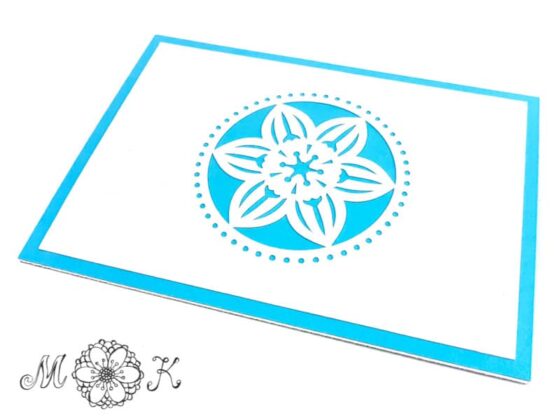
Ich habe wirklich lange getüftelt und ausprobiert, bis die Karte genau so war, wie ich sie haben wollte. Aber jetzt wo sie fertig ist, bin ich sehr zufrieden!
Die Plotterdatei für diese Oster-Pop-up-Karte kannst du ab sofort in meinem Plotterdatei-Shop erwerben. Der Download enthält auch den Link zu einem Anleitungsvideo. In diesem Video erkläre ich dir den Zusammenbau der Pop-up-Karte Schritt für Schritt. So gelingt dir die Karte sicher, auch wenn du noch keine Erfahrung mit dem Basteln von Pop-up-Karten hast!
In meinem Shop findest du zusätzlich kostenlos eine Plotterdatei für einen passenden Umschlag.
Geschnitten habe ich gesamte Pop-up-Karte aus meinem Lieblings-Papier zum Plotten (Tonkarton). Nur die Blüten-Teile (gelb) habe ich aus dünnerem Material geschnitten, damit die Blume nicht zu globig wirkt und die Karte nicht zu dick wird. Den Schnitt hat wie immer meine Cameo mit dem alternativen Messer CB09 für mich erledigt.
Um der Karte noch das gewisse Extra zu verleihen habe ich mal wieder ein bisschen mit Distress Ink experimentiert. D.h. ich habe die einzelnen Blütenteile und auch den Stiel der Osterglocke mit Distress Ink getönt / eingefärbt, um den einzelnen Teilen klarere Konturen und noch mehr Tiefe zu verleihen. Im Umgang mit der Farbe und dem Schwamm bin ich aber noch immer blutige Anfängerin. Am Ende sind vor allem immer meine Finger schön bunt. Aber ich finde trotzdem das Ergebnis kann sich wirklich sehen lassen, oder!?
Ich bin schon sehr gespannt, wie dir meine neue Pop-up-Karte gefällt? Wenn die Karte gut bei euch ankommt werde ich sicher auch noch weitere Pop-up-Blumen-Karten erstellen!
Wenn du die Karte umsetzt würde ich mich wirklich riesig freuen, wenn du ein Foto von deinem fertigen Werk in meiner Facebook-Gruppe zeigst!
Viele kreative Grüße
deine Miriam
Mandala-Doodle (5)
Kürzlich habe ich hier im Blog zwei neue Mandala-Motive vorgestellt. Und weil es so viel Spaß macht möchte ich direkt noch ein weiteres Motiv in der Mandala-Plotterdatei-Reihe nachlegen. Diese symmetrischen Motive haben es mir nämlich einfach angetan. Ich liebe diese Mischung aus mathematisch korrekter Wiederholung und doch irgendwie lebendiger organischer Form! Und auch von Schnörkeln krieg ich wohl nie zu viel!
Aber jetzt genug der langen Vorrede! Hier ist das neue Folienmotiv:

Ich hoffe sehr, dass es dir gefällt!
Es enthält mit der Blüten-Form in der Mitte und den Blättern ringsherum wieder einige florale Elemente und ist für einen Durchmesser von ca. 20 cm konzipiert. Es kann sicher ein wenig verkleinert werden. Aber nicht zu stark, damit die einzelnen Elemente nicht zu filigran werden oder beim Entgittern verloren gehen. Das Vergrößern des Motivs ist hingegen unproblematisch möglich.
Ich habe das Motiv mit weißer Flex-Folie getestet. Wie sooft konnte ich mich aber mal wieder nicht so ganz festlegen, auf welches Textil es drauf soll. Macht nichts – ich reiche das Foto dann eben mal wieder nach 🙂
Du kannst die Plotterdatei (im Format SVG und DXF) für dieses Mandala-Motiv also ab sofort in meinem Plotterdatei-Shop erwerben.
Ist das bei dir eigentlich auch manchmal so? Setzt du hin und wieder einfach ein Motiv um, weil es dir gefällt? Ohne schon genau zu wissen was daraus wird? Vielleicht auch weil du Entgittern sehr entspannend findest (#entgitternistmeinyoga)? Oder brauchst du immer erst eine zündende Idee? Eine Vision vom fertigen Werk? Verrate es mir gern hier in den Kommentaren!
Und zeige bitte unbedingt Fotos von deinem fertigen Werk in meiner Facebook-Gruppe, wenn du dieses neue Mandala-Motiv umsetzt. Darüber würde ich mich wirklich sehr freuen!
Ich sende dir viele kreative Grüße und wünsche dir ein wunderbares Wochenende
deine Miriam
Blumen-Doodle (5)
Ja, ich weiß, man liest es aktuell so ziemlich in jedem meiner Blog-Beiträge… Aber ich kann es einfach nicht für mich behalten! Ich will jetzt Frühling. Wärmere Temperaturen, Sonne und Blumen! Und genau aus dieser Sehnsucht heraus ist auch dieses neue Plotter-Motiv entstanden: Meine Plotterdatei Blumen-Doodle 5

Wie der Name schon vermuten lässt gibt es bereits mehrere Blumen-Doodle-Motive. Aber irgendwie habe ich immer wieder Freude daran, florale Motive zu zeichnen. Und jedes wird wieder anders und irgendwie ganz eigen.
Darum steht die Plotterdatei für das Blumen-Doodle Nummer 5 (im Format SVG und DXF) ab sofort für dich in meinem Plotterdatei-Shop zum Download bereit!
Zum Testen habe ich das gestern aus weißer Flex-Folie geschnitten. Das hat prima geklappt. Und auch das Entgottern ging mit meinem Lieblings-Entgitter-Werkzeug super, so dass ich an dem Motiv nichts mehr nachbessern musste. Noch hat sich für meine Blume nicht der richtige „Untergrund“ zum verschönern gefunden. Aber sobald ich sie aufgepresst habe zeige ich auf jeden Fall auch das fertige Projekt.
Wenn du das Motiv umsetzt würde ich mich riesig freuen, wenn du dein fertiges Projekt in meiner Facebook-Gruppe zeigst. Denn ich freue mich immer zu sehen, „wo“ meine Motive letztlich landen. Egal ob auf einem selbst genähten Meisterwerk oder auch einfach auf einem gekauften Shirt oder einer Baumwolltasche.
Viele kreative Grüße
deine Miriam
Faltkarte Blumenwiese mit Schmetterling
Letzte Woche habe ich ein neues Faltkarten-Motiv zu Ostern vorgestellt. Und heute stelle ich ein etwas breiter verwendbares Faltkarten-Motiv vor: Meine Faltkarte Blumenwiese mit Schmetterling! Ich glaube das Motiv bringt meine Sehnsucht nach dem Frühling perfekt zum Ausdruck mit den Blumen und dem Schmetterling als Frühlingsbote. Entsprechend habe ich die Faltkarte hier auch in einem kräftigen pink umgesetzt! Denn ich brauche gerade einfach bunte leuchtende Farben!
In letzter Zeit habe ich irgendwie eine Vorliebe für vielseitig verwendbare Motive. Einfach weil man sie auch so schön „auf Vorrat“ schneiden kann und dann für viele Anlässe eine passende Grußkarte zur Hand hat. Diese hier kann man finde ich sehr schön als Geburtstagskarte, Einladungskarte oder auch Danksagungskarte verwenden.

Die Schneidedatei für diese blumige Grußkarte kannst du ab sofort (im SVG-Format) in meinem Plotterdatei-Shop erwerben. Dort gibt es auch kostenlos eine Plotterdatei für einen passenden Umschlag!
Für die Außenkarte habe ich auch hier wieder mein Lieblings-Papier zum Plotten verwendet. Geschnitten habe ich das Motiv mit dem alternativen Plottermesser CB09 und meiner Cameo.
Demnächst wird es noch mehr Faltkarten-Motiv geben, denn ich habe gerade absolut Freude an diesen einfachen schnellen Projekten, bei denen die meiste Arbeit der Plotter macht. Aber auch einige neue Pop-up- und Tunnelkarten sind aktuell in Arbeit…
Wenn du die Faltkarte umsetzt würde ich mich sehr freuen, wenn du ein Foto von deiner Umsetzung in meiner Facebook-Gruppe zeigst! Ich bin sehr gespannt, welche Farben du wählst und zu welchem Anlass du die Karte verschenken möchtest!
Viele kreative Grüße
deine Miriam
Faltkarte Hase mit Vögelchen
Die Temperaturen sind hier bei uns endlich wieder über den Gefrierpunkt geklettert! Und was soll ich sagen!? Ich habe mich heute einfach mal ein bisschen in den windgeschützten Garten gesetzt und die Sonne genossen. Für mich ist es echt Zeit, dass die kalte Jahreszeit vorbei ist. Ich will Frühling! Und DER Frühlings-Bastel-Anlass überhaupt ist ja wohl Ostern! Das ist total mein Fall. Denn ich liebe Hasen, Ostereier, Eier färben und alles, was dazu gehört. Umso erschreckter war ich, als ich darauf aufmerksam gemacht wurde, dass es in meinem Plotterdatei-Shop noch nicht eine einzige Oster-Faltkarte gibt! Wirklich wahr… Aber diesen Missstand möchte ich heute sofort beheben und ein neues passendes Faltkarten-Motiv vorstellen: Meine Faltkarte „Hase mit Vögelchen“

Ist der Hase mit dem Blümchen am Ohr nicht herzallerliebst, wie er da im Grünen hockt, zusammen mit den drei Vögelchen?
Ich habe das Motiv bereits als Tunnel- und auch als Pop-up-Karte für dich im Shop. Und nun war es höchste Zeit für die Faltkarten-Version!
In meinem Plotterdatei-Shop es auch kostenlos eine Plotterdatei für einen passenden Umschlag!
Geschnitten habe ich die Osterkarte aus meinem Lieblings-Papier zum Plotten mit dem alternativen Plottermesser CB09 und meiner Cameo.
Ich hoffe dir gefällt diese neue Faltkarte!?
Ich sende dir ganz viele sonnig-bunte Grüße
deine Miriam
Tunnelkarte Schmetterling zwischen Blättern
Buuaahhhh! Heute bin ich bei meinem Spaziergang mit meinem lieben Dackelchen fast fest gefroren. Minus fünf Grad Celsius. Plus Eiswind! Gefühlt also minus 20 Grad Celsius. Nennt mich ein Weichei – aber mir reicht es jetzt mit der Kälte! Ich will Frühling! Und bunte Farben! Immerhin hat wie auch schon die letzten Tage ganz wunderbar die Sonne gescheint… So dass man zumindest beim Blick aus dem Fenster das Gefühl haben konnte, dass der Frühling endlich da ist! Passend zum Thema „Frühlingsträumerei“ und außerdem auch passend zu gaaaanz vielen weiteren Anlässen möchte ich heute ein neues Tunnelkarten-Motiv vorstellen: Mein Schmetterling zwischen Blättern:

Ich wollte schon lange gern eine mehrlagige Karte mit Schmetterlings-Motiv werkeln und nun ist es endlich fertig!
Die Motivlagen habe ich (wie bei allen meinen Tunnelkarten) aus meinem Lieblings-Papier zum Plotten geschnitten. Die seitliche Ziehharmonika-Faltung habe ich aus Druckerpapier geschnitten.
Benutzt habe ich dafür das alternative Messer CB09 und meine Cameo. Zum Zusammenkleben benutze ich sehr gern einen einfachen Klebepen.
Die Plotterdatei für diese Grußkarte kannst du ab sofort in meinem Plotterdatei-Shop erwerben.
Dort gibt es kostenlos auch gleich zwei Plotterdateien, für passende Umschläge!
Wenn du die Tunnelkarte umsetzt würde ich mich riesig über ein Foto von deinem Werk freuen! Zeige es uns doch am besten in meiner Facebook-Gruppe!
Viele verfrorene Grüße
deine Miriam
Schneidematte auffrischen
Nach einer Weile (manchmal einer recht kurzen Weile) klebt die Schneidematte eines Plotters nicht mehr gut, oder sogar so schlecht, dass das Material beim Schneiden auf der Matte herum rutscht. Dann ist es allerhöchste Zeit, die Schneidematte aufzufrischen.
Schneidematte klebt nicht mehr – Warum?
Vielleicht fragst du dich, warum die Matte nicht mehr klebt? Hast du etwas falsch gemacht? Die Antwort ist Nein! Egal ob gekaufte oder selbst hergestellte Schneidematte – die Klebekraft verändert sich während der Verwendung kontinuierlich. Das ist ganz normal.
Wie schnell die Haftkraft abnimmt, hängt dabei stark davon ab, welche Materialien man auf der Matte verarbeitet und ob man sie immer abdeckt, wenn man sie gerade nicht benutzt. Denn der Verlust der Klebekraft ist vor allem dem Umstand geschuldet, dass sich kleine Partikel auf der Klebeschicht anlagern.
Entsprechend verliert eine Schneidematte, auf der Papier geschnitten wird, viel schneller an Klebekraft, als eine Schneidematte, auf der nur Folie verarbeitet wird. Denn vom Papier bleiben bei jedem Schnitt Faserreste auf der Matte zurück.
Weniger ist manchmal mehr – Wasser als Jungbrunnen
Getreu dem Motto „Problem erkannt – Problem gebannt“ gilt es also, diese überschüssigen Anhaftungen von der Schneidematte zu entfernen.
Ebenso wie beim Matten-Bau haben die meisten Plotter-Verwender dafür irgendwann ein eigenes „Rezept“. Manche schwören auf das Reinigen mit Feuchttüchern, andere auf Spüli.
Ich hingegen halte alle schmierigen oder fettenden Substanzen von meinen Matten fern. Ich reinige sie einfach nur mit Leitungswasser und einem Schwamm. Damit bin ich bis jetzt sehr gut gefahren.
Wenn alle Verschmutzungen so gut wie möglich gelöst sind, trockne ich die Matte mit einem Papier-Küchentuch vor, das auch gleich noch einige kleinere Partikel aufnimmt, die der Schwamm zurückgelassen hat.
Dann lasse ich die Matte gut trocknen.
Oft reicht diese Reinigung schon um wieder eine ausreichende Haftkraft herzustellen.
Und weil bewegte Bilder mehr sagen als 1000 Worte habe ich mein Reinigungsprozedere auch schon live auf Facebook gezeigt. Zur besseren Auffindbarkeit habe ich das Video hier nochmal eingebunden. So ist alles an einem Platz:
Intensivkur – Klebeschicht erneuern
Wenn das gründliche Reinigen der Schneidematte noch nicht zum gewünschten Erfolg geführt hat, war es zumindest die perfekte Vorbereitung für die „Intesivkur“.
Um der Matte neue Klebekraft zu verleihen kann nun auf die gründlich gereinigte Matte Kleber aufgetragen werden. Je nach Beanspruchung kann es Sinn machen, den Kleber nur punktuell statt flächendeckend aufzutragen.
Auch bei diesem Schritt gilt: Weniger ist mehr! Denn wenn man nach dem Motto „viel hilft viel“ den Kleber zu großzügig aufträgt, lässt sich das Material nachher nur mit viel Mühe heil von der Matte ziehen.
Zum Auffrischen benutze ich denselben Kleber, den ich auch für den Mattenbau verwende. Unabhängig davon, ob ich einer selbst hergestellten oder einer gekaufte Schneidematte neues Leben einhauchen möchte 😀
Die Links zu den Klebern meiner Wahl findest du in meinem Matten-Bau-Beitrag.
Ich weiß, dass es inzwischen auch doppelseitig klebende Folien gibt, die man verwenden kann, um Matten wieder klebrig zu machen. Davon halte ich persönlich aber gar nichts. Ich mag diese Folien-Schicht schon bei den Original-Silhouette-Matten nicht… Ein weiterer Grund warum ich Selbstbau-Matten vorziehe.
Probieren geht über studieren – Wie ist deine Matten-Reinigungs-Routine?
Ich bin sehr gespannt, was du zu meiner Weise sagst, schlecht klebende Matten aufzufrischen! Wirst du sie ausprobieren? Machst du es so ähnlich? Verrate es mir in den Kommentaren…
Viele Grüße
deine Miriam
Mandala-Doodle (4)
Gestern habe ich hier im Blog ein neues Mandala-Motiv vorgestellt. Die Plotterdatei Mandala-Doodle (3). Und heute möchte ich gleich noch ein weiteres Motiv in der Mandala-Plotterdatei-Reihe nachlegen. Es ist mit genauso viel Liebe gezeichnet. Und es ist vom Grundmotiv her am selben Tag entstanden, wie Nummer 3. Wenn ich erst mal am Zeichnen bin und einen Lauf habe kommt das schonmal vor! Und ich bin letztlich selbst immer überrascht, wie unterschiedlich sich die Motive entwickeln, obwohl sie denselben Grundregeln folgen. Sie sind immer irgendwie rund und punktsymmetrisch, von der Mitte her aufgebaut. Außerdem haben sie alle irgendwie Schnörkel und sich wiederholende Muster. Und trotzdem sind sie am Ende alle anders und individuell!
Aber jetzt genug der langen Vorrede! Hier ist das neue Folienmotiv:
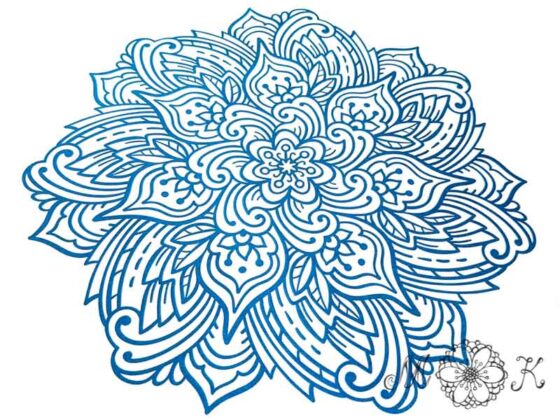
Ich hoffe sehr, dass es dir gefällt!
Es enthält diesmal wieder einige florale Elemente und ist für einen Durchmesser von ca. 20 cm konzipiert. Es kann sicher ein wenig verkleinert werden. Aber nicht zu stark, damit die einzelnen Elemente nicht zu filigran werden oder beim Entgittern verloren gehen. Das Vergrößern des Motivs ist hingegen unproblematisch möglich.
Ich habe das Motiv mit weißer Flex-Folie getestet. Leider konnte ich mich noch nicht so recht entscheiden, wofür ich es verwenden werde. Aber da einige schon nach dem Motiv gefragt haben, nachdem ich es während des Entgitterns schon auf Facebook/Instagram gezeigt habe, möchte ich euch nicht länger warten lassen.
Du kannst die Plotterdatei (im Format SVG und DXF) für dieses Mandala-Motiv also ab sofort in meinem Plotterdatei-Shop erwerben.
Die Fotos vom fertigen Werk reiche ich einfach irgendwann nach… Ist das bei dir eigentlich auch manchmal so? Setzt du hin und wieder einfach ein Motiv um, weil es dir gefällt? Ohne schon genau zu wissen was daraus wird? Vielleicht auch weil du Entgittern sehr entspannend findest (#entgitternistmeinyoga)? Oder brauchst du immer erst eine zündende Idee? Eine Vision vom fertigen Werk? Verrate es mir gern hier in den Kommentaren!
Und zeige bitte unbedingt Fotos von deinem fertigen Werk in meiner Facebook-Gruppe, wenn du dieses neue Mandala-Motiv umsetzt. Darüber würde ich mich wirklich sehr freuen!
Ich sende dir viele kreative Grüße und wünsche dir ein wunderbares Wochenende
deine Miriam
Mandala-Doodle (3)
In der letzten Zeit war hier ja ganz schön was los! Vor allem habe ich alle Hände voll damit zu tun, bereits bestehende Plotterdateien in meinen Plotterdatei-Shop einzupflegen. Meinen eigenen Plotterdatei-Shop habe ich nämlich erst nach Ostern eröffnet – vorher hatte ich einen kleinen Shop bei Dawanda. Und so kam es, dass es die Osterdateien nicht gleich ins System geschafft haben. Dass das der „Einzug“ der bereits bestehenden Dateien so viel Zeit in Anspruch nimmt, liegt vor allem daran, dass ich sie dabei gleich einer kleinen Revision unterziehe, manchmal auch neue Fotos mache, eine Anleitung ergänze usw. Falls du also noch eine Oster-Plotterdatei vermissen solltest: Sie steht sicher in nächster Zeit wieder für dich bereit!
Aber du kannst dir bestimmt vorstellen, dass dieses „nur Überarbeiten“ auf die Dauer öde wird. Darum gönne ich mir auch immer wieder kreative Pausen. Zeichne und tüftele an neuen Ideen. Dabei sind auch gleich mehrere neue Folien-Motive entstanden. Und das erste davon möchte ich heute ganz stolz präsentieren:
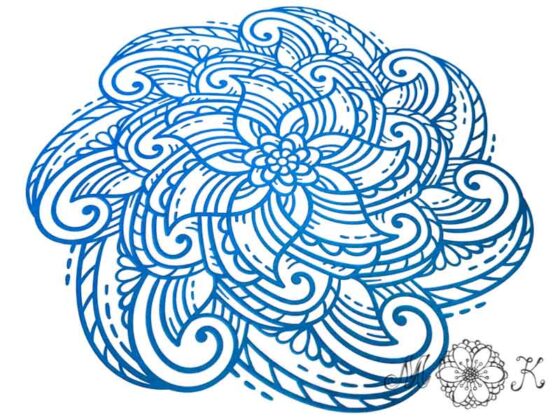
Es heißt Mandala-Doodle 3 und ist wie der Name schon sagt das dritte in einer Serie. Verspielt, verschnörkelt, dabei aber auch irgendwie elegant. Und natürlich rund!
Es ist für eine Größe von ca. 18 cm konzipiert. Es kann aber auch noch etwas verkleinert und natürlich auch vergrößert werden.
Zum testen habe ich das Motiv gestern aus weißer Flex-Folie geschnitten. Das hat prima geklappt. So dass ich an dem Motiv nichts mehr nachbessern musste. Das fertige Projekt zeige ich sicher auch ganz bald. Ich brauche nur erst noch den passenden Träger 🙂 Und ich wollte dich nachdem ich das Motiv gestern bereits in einem kurzen Video in meiner Facebook-Gruppe gezeigt habe nicht noch länger auf die Veröffentlichung des Motivs warten lassen!
Darum steht die Plotterdatei für das Mandala-Doodle Nummer 3 (im Format SVG und DXF) ab sofort für dich in meinem Plotterdatei-Shop zum Download bereit!
Ich wünsche dir ein kreatives Wochenende
deine Miriam
Herz-Windlicht
Herz-Windlicht als Deko zum Valentinstag oder zur Hochzeit
Heute ist es Zeit für ein kleines aber feines Deko-Projekt passend zum Thema. Aktuell habe ich im Bereich Deko eine absolut Vorliebe für Windlicht-Banderolen. Passend zum Anlass sollte es diesmal eine mit gaaaanz vielen Herzen sein. Zusätzlich habe ich das Motiv mit ein paar Schnörkeln versehen. Denn ich liebe Schnörkel. Und sie verleihen dem Motiv durch die zusätzlichen Verbindungen mehr Stabilität. Außerdem lockern sie das Gesamtbild auch ein wenig auf.
Zusätzlich ist das Herz-Motiv „endlos“. Das heißt es gibt keinen erkennbaren Anfang oder Schluss des Motivs, da es nahtlos in einander übergeht.
Das Herz-Windlicht ist einfach und schnell gemacht, da es einfach nur aus einem Streifen Papier besteht. Dieser Streifen wird einfach mit dem Plotter ausgeschnitten, rund geformt und an den Enden zusammen geklebt:

In die Mitte stellt man dann eine Kerze. Achtung: Bitte immer in einem Glas für ausreichenden Brandschutz! Und die Kerze zaubert dann in Kombination mit der Windlicht-Banderole ein wunderbares Schattenspiel:

Super oder? Einfach, schnell und trotzdem sehr stimmungsvoll!
So kannst du ganz schnell einen heimelige Stimmung Zuhause zaubern. Oder du verwendest das Windlicht als super schnelles Last-Minute-Valentins-Geschenk für einen lieben Mensch?
Plotterdatei
Die Plotterdatei für die herzige Banderole steht in meinem Plotterdatei-Shop für dich bereit (im Format SVG und DXF).
Verwendetes Material und Werkzeug
Ich habe hier für die Banderole wieder mein Lieblings-Papier zum Plotten verwendet. Das eignet sich toll, weil es einerseits stabil genug andererseits aber auch wunderbar formbar ist!
Geschnitten habe ich das Motiv mit meiner Cameo und dem alternativen Plottermesser CB09 auf einer selbst hergestellten Schneidematte.
Freebie-Aktion
Da ich so viele liebe Rückmeldungen und Fotos zu meinem Blumen-Windlicht erhalten habe, stelle ich auch das Herz-Windlicht gern wieder (für kurze Zeit) kostenlos zur Verfügung. Du kannst die Plotterdatei für das Herz-Windlicht bis zum 11.02.2018 als Freebie in meinem Plotterdatei-Shop ergattern. Auch danach ist die Plotterdatei weiterhin zu bekommen, allerdings gegen ein kleines Entgelt.
Zeig dein Windlicht
Ich wünsche dir viel Freude mit dieser neuen Plotterdatei. Natürlich würde ich mich wieder riesig über Fotos freuen, wenn du das Herz-Windlicht umsetzt. Zeige sie am besten in meiner Facebook-Gruppe, dann kannst du gleich die ganze Community inspirieren.
Viele Grüße
deine Miriam
Pop-up-Karte geschwungenes Herz
Wer meine Projekte schon länger kennt, weiß, dass ich eine besondere Vorliebe für Pop-up-Karten habe. Ich liebe einfach den Überraschungseffekt beim Öffnen der Karte. Und ich liebe die Herausforderung, diese Designs zu entwerfen und zu entwickeln.
Gestern habe ich bereits eine neue Pop-up-Karte mit einem eher verspielt-niedlichen Motiv vorgestellt: Meine Pop-up-Karte Hase mit Herz. Heute möchte ich direkt nochmal nachlegen und gleich noch eine neue Pop-up-Karte präsentieren. Immerhin kommt der Valentinstag nun wirklich schneller, als man denkt. Hier habe ich eher auf ein edles / elegantes Motiv gesetzt, das weniger verspielt ist. Als zentrales Element habe ich dabei auf mein geschwungenes Herz zurückgegriffen. Diese Herform habe ich kürzlich auch schon als 3D-Deko-Objekt vorgestellt. Aber weil sie mir so gut gefällt, hat sie nun auch einen Platz in diesem neuen Karten-Motiv bekommen:


Die Herzform dient hier gleichzeitig als Träger und Rahmen für zwei Fotos oder auch eine Kombination aus Foto und Text. Diese Pop-up-Karte bietet also direkt im Motiv Raum für eine individuelle Gestaltung! Dadurch kann man sie nicht nur toll als Valentinskarte umsetzen, sondern z.B. auch als Hochzeitskarte (mit einem Foto des Brautpaars und Wünschen) oder als Karte zu einem Hochzeitstag. Ich bin wirklich sehr gespannt, wie dir diese Foto-Rahmen-Idee gefällt!?
Diese einfache aber elegante Herzform habe ich mit geometrisch gehaltenen Blumen, Blättern und Schnörkeln kombiniert.
Und diese Elemente habe ich auch auf der Außenseite der Karte in reduzierter Form aufgegriffen:

Beim Material habe ich hier wieder auf mein Lieblings-Papier zum Plotten gesetzt. Denn es ist stabil genug aber nicht zu dick. Und es lässt sich mit dem Plotter super sauber verarbeiten.
Geschnitten habe ich das Material mit meiner Cameo und dem alternativen Messer CB09.
Die Plotterdatei (svg) für diese Pop-up-Karte (inkl. Anleitung) steht ab sofort für dich in meinem Plotterdatei-Shop bereit.
Dort findest du auch eine kostenlose Plotterdatei für einen passenden Umschlag.
Ich bin schon sehr gespannt, wie dir meine neue Pop-up-Karte gefällt! Wenn du die Karte umsetzt zeig mir unbedingt ein Foto! Am besten postest du es gleich in meiner Facebook-Gruppe! Dann inspirierst du gleich alle kreativen Mit-Plotter-Verrückten 🙂
Viele kreative Grüße
deine Miriam
Pop-up-Karte Hase mit Herz
An den letzten beiden Tagen habe ich hier zwei herzige neue Tunnelkarten-Motive vorgestellt: Meine Tunnelkarte Bär mit Herz und meine Maus mit Herz-Luftballon. Auch heute möchte ich ein neues Karten-Motiv zum Thema Liebe / Hochzeit / Valentinstag vorstellen. Dieses Motiv gibt es bereits als Tunnelkarten-Motiv in meinem Plotterdatei-Shop. Aber nun habe ich es auch als Pop-up-Kartenmotiv umgesetzt. Denn ich finde es ist wie dafür geschaffen!
Hier siehst du zunächst die geschlossene Karte von außen:

Und hier die aufgeklappte Karte mit dem mehrlagigen Pop-up-Mechanismus:

Sind die beiden Häschen nicht niedlich? Und ich finde das Motiv passt so sehr vielen Anlässen. Denn die Pop-up-Karte macht sich nicht nur toll als Valentinskarte, sondern man kann sie auch als Hochzeitskarte oder ganz und gar zu Ostern verschenken.
Geschnitten habe ich gesamte Pop-up-Karte aus meinem Lieblings-Papier zum Plotten. Benutzt habe ich dafür meine Cameo mit dem alternativen Messer CB09. Diese Papier eignet sich perfekt für anspruchsvolle Papier-Projekte. Denn es ist stabil genug aber nicht zu dick. Und es lässt sich mit dem Plotter super sauber verarbeiten.
Die Plotterdatei (svg) für diese Pop-up-Karte (inkl. Anleitung) steht ab sofort für dich in meinem Plotterdatei-Shop bereit.
Dort findest du auch eine kostenlose Plotterdatei für einen passenden Umschlag.
Ich bin schon sehr gespannt, wie dir meine neue Pop-up-Karte gefällt! Zu welchem Anlass würdest du sie plotten?
Verrate es mir gern in den Kommentaren!
Viele kreative Grüße
deine Miriam
Tunnelkarte Maus mit Herz-Ballon
Nachdem ich gestern mein neues Tunnelkarten-Motiv Bär mit Herz vorgestellt habe, möchte ich heute gleich nochmal ein neues Motiv zum Thema Valentinstag / Hochzeit / Hochzeitstag / Liebe nachlegen! Meine liebe kleine Maus (die du vielleicht schon von meinem Motiv Maus mit Muffin kennst) ist nämlich auch ganz verliebt:

Sie schlendert glücklich mit ihrem Herz-Ballon durch die Wiese und genießt die ersten Sonnenstrahlen 🙂
(Du merkst, mir hat das überraschend gute Wetter der letzten Tage gut getan und ich träume insgeheim schon vom Frühling!)
Die Plotterdatei (svg) für diese herzige Karte gibt es ab sofort in meinem Plotterdatei-Shop!
Dort findest du auch kostenlos die Schneidedatei für einen passenden Umschlag für die Karte.
Zusätzlich gibt es auch eine Rahmen-Datei, mit der man aus der Karte ein mehrlagiges gerahmtes Bild erstellen kann. Gerade dieses Motiv kann ich mir wirklich gut in einem Rahmen vorstellen!
Die Motivlagen der Karte habe ich aus meinem Lieblings-Papier zum Plotten geschnitten. Dieses Material eignet sich toll auch für so filigrane Motive, wie die Blümchen und den Herz-Ballon. Zum schneiden kam mal wieder meine Cameo mit dem alternativen Messer CB09 zum Einsatz.
Ich hoffe dir gefällt diese neue Karte? Oder ist sie für deinen Geschmack doch ein bisschen zu „cute“ geraten? Wenn ja verzeih mir… ich konnte einfach nicht anders 😀
Wie ist das eigentlich bei dir? Feierst du den Valentinstag? Gibt es vielleicht ein kleines Geschenk für deine Lieben? Und wenn ja, was? Blumen, Schokolade, eine Karte oder doch etwas ganz anderes? Verrate es mir gern in den Kommentaren!
Außerdem würde ich mich riesig freuen, wenn du mir Foto von deinem Werk zeigst, wenn du die Karte umsetzt! Schicke es gern per Mail oder poste es in meiner Facebook-Gruppe! Dann kann es gleich die ganze kreative Plotter-Community bewundern!
Viele kreative Grüße
deine Miriam
Tunnelkarte Bär mit Herz
Huhu! Letzte Woche hat es mich echt heftig erwischt. Es geht dieses Jahr wohl eine besonders heftige Form der Grippe um. Und die hat mich wirklich ordentlich außer Gefecht gesetzt. Aber das Gröbste habe ich nun endlich überstanden. Und so bin ich ab heute wieder zurück in meinem Kreativ-Studio. Und dafür ist es auch allerhöchste Zeit! Denn der Valentinstag naht in großen Schritten. Und ich habe zu diesem Anlass noch einige tolle Projekte vorbereitet, die ich unbedingt noch rechtzeitig vorstellen möchte.
Heute zeige ich zuerst meine neue Tunnelkarte Bär mit Herz:

Ist er nicht herzallerliebst, im wahrsten Sinne des Wortes!?
Während meiner Teetrinkerei und dem Warten auf Besserung schwirrte mir dieser liebe Geselle plötzlich durch die Gedanken und ich musste ihn einfach umsetzen. Besonders gut gefällt mir an dem Motiv, dass es nicht nur super zum Valentinstag passt, sondern auch als Karte zur Hochzeit oder einem Hochzeitstag. Oder natürlich, wenn man ganz ohne kalendarischen Anlass einem geliebten Menschen eine Freude machen möchte!
Die Plotterdatei (svg) für diese herzige Karte gibt es ab sofort in meinem Plotterdatei-Shop!
Dort findest du auch kostenlos die Schneidedatei für einen passenden Umschlag für die Karte.
Zusätzlich gibt es auch eine Rahmen-Datei, mit der man aus der Karte ein mehrlagiges gerahmtes Bild erstellen kann.
Die Motivlagen der Karte habe ich aus meinem Lieblings-Papier zum Plotten geschnitten. Dafür habe ich meine Cameo mit dem alternativen Messer CB09 benutzt.
Wie gefällt dir diese neue Karte? Und hat dich die Grippe-Welle bisher verschont? Wenn nein sende ich dir hier gleich mal einen virtuellen Tee 😀 (ehrlich ich kann bald keinen Tee mehr sehen…)
Ich hoffe jedenfalls, dass es das für mich jetzt war mit den Krankheiten für’s erste Halbjahr und dass sich bis zum Valentinstag wieder richtig fit bin. Bei uns fällt auf den Valentinstag auch immer unser „Halbjähriges“ 😀 … und auch nach so vielen Jahren wird das wenigstens ein bisschen gefeiert!
Wenn du die Karte umsetzt würde ich mich riesig freuen, wenn du mir ein Foto von deinem Werk zeigst! Schicke es gern per Mail oder poste das Foto in meiner Facebook-Gruppe! Dann kann es gleich die ganze kreative Plotter-Community bewundern!
Viele kreative Grüße
deine Miriam
Geschwungenes Herz
Ich habe ja bereits einige Plotterdateien für den bevorstehenden Valentinstag vorbereitet. Eine davon ist ein 3D-Herz zum Hinstellen. Und ich finde es passt nicht nur hervorragend zum Valentinstag, sondern natürlich auch als Deko oder Geschenk zu einer Hochzeit usw.
Bestimmt kannst du dir vorstellen, dass Herzen generell aufgrund ihrer Form (Spitze unten) eher schlecht stehen können. Sie sind quasi immer dazu verdammt, auf der Seite zu liegen. Und aus dieser Notwendigkeit habe ich hier eine Tugend gemacht! Ich habe das Herz nämlich bewusst nicht symmetrisch sondern geschwungen geformt. So kann es wunderbar auf der Seite liegen, oder besser gesagt stehen:


Das Herz habe ich aus Tonkarton in der Farbe hochrot geschnitten. Dieser Tonkarton ist mein absolutes Lieblings-Papier zum Plotten, da man ihn so vielseitig verwenden kann. Neben Karten und Schachteln eignet er sich auch gant wunderbar für Deko-Objekte wie dieses Herz. Denn er ist gleichzeitig ausreichend stabil und biegsam. Und zusätzlich lässt er sich mit dem Plotter sehr sauber und filigran schneiden. Ganz besonders bei Verwendung des alternativen Messers CB09, das hier in meiner Cameo zum Einsatz kam.
Für die Deckseite habe ich meinen Lieblings-Glitterkarton verwendet.
Die Plotterdatei für dieses wunderbare Deko-Projekt steht in meinem Plotterdatei-Shop für dich bereit!
Wenn du das geschwungene Herz bastelst würde ich mich sehr über ein Foto von deinem fertigen Werk freuen!
Zeige es gern in meiner Facebook-Gruppe! Dort sehe es nämlich nicht nur ich, sondern du inspirierst auch gleich alle anderen Gruppen-Mitglieder!
Viele kreative Grüße
deine Miriam
Herzdose mit Schnörkel-Deckel
Heute zeige ich eine schöne und edle Verpackung. Sie passt super zum bevorstehenden Valentinstag. Aber man kann sie auch prima als Verpackung für ein Hochzeitsgeschenk, zum Jahrestag oder auch zum Muttertag verwenden. Das hab ich schon getestet und meine Mama hat sich sehr gefreut! Hachja… beim Zeigen dieses Projekts werde ich fast ein bisschen nostalgisch… Denn diese Herzdose war eine meiner aller ersten Plotterdateien (du siehst ich liebe schon immer Schnörkel). Und diesen Valentinstag habe ich sie endlich mal wieder entdeckt!


Diesmal habe ich die Herzdose aus meinem Lieblings-Papier zum Plotten mit dem CB09 und meiner Cameo geschnitten.
Aber ich habe die Gelegenheit nicht nur genutzt, um die Datei mal wieder zu plotten, sondern ich habe auch gleich noch ein Anleitungsvideo aufgenommen. Tatsächlich war diese Dose glaube ich eines der ersten Projekte, für das ich damals ein Video aufgezeichnet habe… aber das kann man heute wirklich keinem mehr zeigen! Denn damals habe ich mich noch nicht getraut in Videos zu sprechen… Naja! Man wächst ja mit seinen Aufgaben, oder? Ich fand jedenfalls, dass es höchste Zeit ist für ein etwas zeitgemäßeres Video. Das habe ich im Shop für dich hinterlegt.
Die Plotterdatei für diese wunderschöne Dose war nun lange unter Verschluss und kann ab sofort wieder in meinem Plotterdatei-Shop erworben werden!
Da fällt mir direkt eine kleine Bitte ein: Wenn du dich auf meinem Blog umschaust und noch weitere Projekte findest, die dir gefallen, aber zu denen du keine Plotterdatei hier auf meiner Seite finden kannst, dann melde dich gern! Ich versuche aktuell nämlich auch ältere Projekte wieder neu zu beleben und sie alle zentral in meinem Shop zugänglich zu machen. Da es aber so viele sind, kann es schon passieren, dass ich dabei das eine oder andere eventuell übersehe!
Ich bin einfach meeega gespannt, wie dir dieses alte / neue Projekt gefällt!? Verrate es mir gern hier in den Kommentaren! Oder zeige ein Foto von deiner Umsetzung in meiner Facebook-Gruppe! Darüber würde ich mich ganz besonders freuen!
Viele Grüße
deine Miriam
Faltkarte Zeit für mich
Heute möchte ich mal ein ganz besonderes Projekt vorstellen: Meine Faltkarte Zeit für mich!
Vielleicht denkst du jetzt: Ähmmm… Miriam? Hallo? Das ist eine einfache Faltkarte. Und natürlich hast du Recht! Aber hinter der Entstehung dieser Faltkarte steckt eine schöne kleine Geschichte, die das Projekt für mich besonders macht!
Alles fing damit an, dass ein netter Herr (Ja!!! Es gibt auch ein paar Männer in der Plotterbranche) in mehreren Gruppen Hände ringend auf der Suche war. Und zwar nach einer Idee und/oder Plotterdatei für die Feier zu seiner Pensionierung. Er hat mich per Facebook kontaktiert. Und auch mit der lieben Eva-Maria Biehl von Plottermarie hat er gesprochen. Und schnell war klar, dass wir uns gern etwas passendes einfallen lassen wollen.
Aber was für ein Motiv wählt man hier? Ursprünglich haben wir an eine Karte mit einem Plotter als Motiv gedacht. Aber das ist gar nicht so einfach. Schließlich sehen die Gerät recht unterschiedlich aus. Und letztlich dürfte wohl sowieso keiner der eingeladenen Gäste erkennen, was das für ein Ding sein soll… Wir arbeiten ja Tag für Tag daran unser heiß geliebtes Hobby bekannter zu machen. Aber so weit ist das Wissen über und um dieses Bastel-Zauber-Gerät nun doch noch nicht verbreitet.
Schließlich hatte Eva den Einfall, „Zeit für mich“ als Motto zu wählen. Und das gefiel mir sofort in dem Moment, in dem sie es ausgesprochen hatte. Es gibt dem Thema Pensionierung / Abschied eine sehr positive Gewichtung, genau so, wie es sein sollte. Und außerdem kann man dieses Motto auch noch in andere Lebenslagen übertragen. Denn jeder braucht hin und wieder Zeit für sich… Und man kann so schön damit spielen! „Zeit für mich“ als Einladung finde ich ehrlich genial… Denn es sagt nicht nur „du bist eingeladen“, sondern es hat eine viel persönlichere Note!
Da diese Karte für einen Mann verwendbar sein sollte habe ich mich diesmal arg zurückgehalten und auf all die verspielten Elemente, die ich sonst so liebe voll und ganz verzichtet. Entstanden ist eine schlichte Karte, die dem Text erlaubt seine volle Wirkung zu entfalten:


Ich bin sehr froh, dass der Kartenentwurf dem Herrn direkt zugesagt hat 🙂 UND: Eva hat sogar gleich noch einen ganz wunderbaren Text vorgeschlagen! Ich bin zu guter letzt einfach mega begeistert von diesem Gemeinschaftsprojekt! Einfach toll, wenn man zusammen kreativ sein! (Danke Eva!!!)
Wenn dir die Zeit für mich -Faltkarte auch gefällt kannst du die Plotterdatei ab sofort in meinem Plotterdatei-Shop erwerben. Dort gibt es kostenlos auch eine Plotterdatei für einen passenden Briefumschlag!
Geschnitten habe ich die Karte aus meinem Lieblings-Papier zum Plotten mit dem alternativen Messer CB09 und meiner Cameo (nur der Vollständigkeit halber sei das hier mal noch erwähnt).
Ich bin gespannt, wie vielen diese neue mal ganz andere Karte zusagt und sende dir viele Grüße
deine Miriam
Mein Lieblings-Glitterkarton zum Plotten
Blogreihe: Mein(e) Go-To-Tools und Lieblings-Material zum Plotten
Ich freue mich wirklich sehr über die ganze wahnsinnig positive Resonanz zu meinen Mertial-Tipps (hier gelangst du zur Übersicht)! Und deshalb setze ich meine Blogreihe zum Thema heute fort. Und zwar stelle ich heute ich mein Lieblings-Glitter-Papier zum Plotten vor!
Achtung! Streng genommen ist das Werbung, denn wenn du über einen der markierten Links (*) einkaufst, bezahlst du keinen Cent mehr, aber ich erhalte eine kleine Provision (sog. Affiliate Links)! Wenn du also keine Werbung sehen möchtest, hier bitte aufhören zu lesen…
Mein Lieblings-Glitterkarton zum Plotten: Sauberes Schnittbild und sauberes Zubehör (!)
Mein Lieblings-Glitterkarton zum Plotten ist der Glitterkarton von Heyda (200g/qm). Ich mag dieses Material so gerne, weil es sich sauber schneiden lässt und vor allem kaum Glitzerpartikel verliert!
So bleibt das Messer beim Schneiden sauber und die Schneidematte auch. Beides kann man sich, wenn man ein Papier mit löslichem Glitzer verwendet nämlich ganz schön einsauen… Bei diesem Glitterkarton lösen sich nur ganz wenige winzige Partikel, die weder die Matte noch das Messer weiter beeinträchtigen.
Achtung rutschig: Was du beim Schneiden beachten solltest
Wichtig bei der Verarbeitung des Glitterkartons ist die Klebekraft deiner Schneidematte! Der Karton ist auf der Rückseite weiß und außerdem ziemlich glatt und rutschig.
Die Schneidematte sollte also noch ziemlich gut kleben, damit das Papier nicht beim Schnitt auf der Matte herumrutscht.
Sollte die Matte nicht mehr gut kleben solltest du sie vor dem Schnitt auffrischen (mehr Infos dazu findest du hier) oder zumindest den Glitterkarton zusätzlich befestigen.
Achtung: Klebt die Matte zu stark „spaltet“ sich der Karton beim Versuch, das fertige Projekt von der Matte zu lösen:

Man muss also ein Gespür für die richtige Klebekraft der Matte entwickeln. Aber das klingt komplizierter, als es ist. Hier gilt: Versuch macht klug!
Außerdem sollte man ein wirklich scharfes Messer für den Schnitt des Kartons benutzen. Gerade filigrane Projekte schneide ich am liebsten mit meinen Silhouette-Plottern und einem CB09-Messer.
Ich verwende dafür diese Schnitteinstellungen:
- Messertiefe 5,
- Geschwindigkeit 6-10 (je nachdem wie filigran das Motiv ist),
- Anpressdruck 24-28 (je nachdem wie frisch die Klinge ist),
- 2 Durchgänge (außer wenn die Klinge gang, ganz neu ist)
- und Überschnitt 0,2 mm
Mit diesen Einstellungen gelingen mir auch filigrane Motive einwandfrei:

Glitterkarton kleben: Gewusst wie…
Grundsätzlich lässt sich der Glitterkarton super kleben, solange man nur die Rückseite mit Kleber versehen möchte. Dafür benutze ich dann gern einfach einen meiner Kleberoller (mehr Infos dazu findest du in meinem Kleber-Beitrag).
Kritischer wird es, wenn auch die Glitter-Seite an irgendetwas fest (und dauerhaft) haften soll. Bestimmt kennst du das Problem, wenn du schon einmal mit Glitterkarton oder vielleicht Glittergeschenkpapier hantiert hast. Man zieht alle Register (oder eher Klebemittel) und nichts davon hält so richtig.
Sowohl mein Tombow als auch mein Tacky Glue haben zwar zunächst einen ganz guten Eindruck gemacht, aber sie waren nach über 2 Stunden Trocknungsdauer immernoch feucht. D.h. ich konnte die beiden verklebten Teile wieder auseinader ziehen. Das liegt sicher daran, dass der Kleber zwischen dem Glitzer und der Rückseite nicht so gut trocknen kann.
Gehalten hat hier nur mein Pattex Alleskleber (bei Amazon ansehen* >>), aber der riecht ganz schön… und oft fehlt mir die Geduld, so lange zu warten!
Inzwischen habe ich aber ein Klebeband in meinem „Sortiment“, mit dem ich eine zuverlässige Klebeverbindung erreiche. Du siehst das klebt so extrem, dass sich an den Rändern alle Fussel usw. sammeln:

Clever kaufen: Einen starken Kleber gleich mitbestellen
Den Glitterkarton von Heyda gibt es in 28 unterschiedlichen Farben. Ich hab sie längst noch nicht alle – aber einige 😀

Man bekommt ihn ab 1,10 Euro pro A4-Blatt bei ebay.:
Ich habe den Glitterkarton früher immer bei dem ebay-Shop berostore bestelltt zum Preis von 1,10 Euro pro Bogen – der Preis ist dort inzwischen aber auf 1,40 Euro pro Bogen gestiegen, so dass ich den Shop nicht mehr als Quelle empfehlen kann.
Ich wünsche dir viel Spaß beim Plotten. Und würde mich riesig freuen, wenn du mir Bescheid gibst, ob du genauso zufrieden bist mit dem Material, wie ich!
Viele Grüße
deine Miriam
Blumen-Windlicht
Ich habe ja eine ziemlich nervige Woche hinter mir. Der Grund ist eigentlich ein erfreulicher: Nämlich gaaaanz neue Hardware! Aber bis das immer alles eingerichtet ist, das Kostet echt viel Zeit! Und Nerven! Aber nun ist langsam „Land in Sicht“. Auch wenn ich sicher noch das eine oder andere Programm finden werde, das ich noch installieren muss… Ein Lichtblick in dieser Woche waren aber drei richtig schöne sonnige Tage. Und genau diese Tage habe mir richtig Lust gemacht auf Frühling. Und weil draußen noch keine Frühlingsboten zu entdecken sind, dachte ich, ich schaffe mir selbst ein paar Blumen und bunte Farben. Entstanden ist dabei dieses Blumen-Banderole, die man um ein Teelicht oder eine Kerze stellen kann:

Die Banderole ist super schnell gemacht, da sie einfach nur aus einem Streifen Papier besteht, der rund geformt und an den Enden zusammen geklebt wird:

In die Mitte stellt man dann einfach eine Kerze – bitte immer in einem Glas für ausreichenden Brandschutz. Und die Kerze zaubert dann in Kombination mit dem Blumen-Windlicht ein wunderbares Schattenspiel:

Super oder? Einfach, schnell und trotzdem sehr stimmungsvoll!
Ich habe hier für die Banderole wieder mein Lieblings-Papier zum Plotten verwendet. Das eignet sich toll, weil es einerseits stabil genug andererseits aber auch wunderbar formbar ist! Geschnitten habe ich das Motiv mit meiner Cameo und dem alternativen Plottermesser CB09.
Da ich meine „Frühlingssehnsucht“ gern mit dir teile, steht die Plotterdatei für das Blumen-Windlicht bis zum 21.01.2018 kostenlos in meinem Plotterdatei-Shop zum Download für dich bereit. Auch danach ist die Plotterdatei weiterhin zu bekommen, allerdings gegen ein kleines Entgelt.
Ich wünsche dir viel Freude mit dieser neuen Plotterdatei und würde mich riesig über Fotos freuen, wenn du das Blumen-Windlicht umsetzt. Zeige sie am besten in meiner Facebook-Gruppe, dann kannst du gleich die ganze Community inspirieren.
Viele Grüße
deine Miriam
Schriftzug LOVE
Ich experimentiere ja in letzter Zeit munter mit einem neuen Spielzeug: Meinem 3D-Drucker. Aber auch ohne 3D-Drucker kann tolle dreidimensionale Projekte umsetzen. Vor allem mit meinem absoluten Lieblings-Hobby-Gerät: Einem Plotter. Diese Projekte fand ich schon immer besonders spannend, weil aus etwas flachem wie Papier etwas ganz besonderes entsteht. Mit einem kleinen Trick wird das 3D-Projekt dann sogar auch noch richtig stabil!
Vor Weihnachten habe ich bereits einen kleinen Schriftzug vorgestellt. Nämlich „XMAS“. Und heute möchte ich daran anknüpfen. Dazu habe ich mir die nächste Feierlichkeit vorgenommen die ansteht, nämlich Valentinstag. Was wäre da passender als der Schriftzug „LOVE“!??


Aber nicht nur zu Valentinstag kann man den Schriftzug schön umsetzen, sondern auch einfach so, als Deko für Zuhause. Oder als persönliches geplottetes Hochzeitsgeschenk. Besonders dann, wenn sich das Brautpaar sich Geld gewünscht hat und man nicht nur ein Kuvert in den Händen haben möchte…
Ich habe meinen Schriftzug hier aus meinem Lieblings-Papier zum Plotten mit dem alternativen Plottermesser CB09 und meiner Cameo geschnitten.
Das Glitzerpapier für die Deckseiten hatte ich heute auch zum wiederholten Male auf der Matte… leider kann man das schöne Funkeln immer so schwer in Fotos einfangen… Zu diesem Material schreibe ich ganz bald sicher nochmal mehr.
Die Plotterdateien für den Schriftzug steht ab sofort in meinem Plotterdatei-Shop für dich bereit.
Ich hoffe dir gefällt dieses neue Projekt! Und ich würde mich sehr freuen, wenn du deine Umsetzung in meiner Facebook-Gruppe zeigst 🙂
Viele kreative Grüße
deine Miriam
Faltkarte Blume
Ich hatte heute mal das Glück, dass sich das Winterwetter von seiner schönen Seite gezeigt hat. Es gab tatsächlich etwas Sonne. Und die habe ich ausgiebig mit meinem Dackelchen beim Spazieren gehen genossen. Irgendwie habe ich aktuell echt genug vom Dauergrau. Und auch vom Regen… Ich habe Lust auf Frühling! Und auf bunte, leuchtende Farben. Entsprechend habe ich eine neue Faltkarte mit einem Blumenmotiv entworfen und in knalligem blau und leuchtendem gelb umgesetzt:

An dem Motiv mag ich ganz besonders, dass es so neutral ist. Man kann es also für verschiedenste Anlässe verwenden. Die Karte eignet sich also als Geburtstagskarte, Danksagungskarte, Muttertagskarte usw. Solche Karten schneide ich immer gern gleich mehrfach und lege sie mir hier auf „Vorrat“. Dann habe ich gleich eine zur Hand, wenn mal wieder spontan eine gebraucht wird…
Die Plotterdatei für diese blumige Grußkarte steht ab sofort in meinem Plotterdatei-Shop für dich bereit!
Dort gibt es auch kostenlos einen Plotterdatei für einen passenden Umschlag!
Geschnitten habe ich die Blumen-Faltkarte aus meinem Lieblings-Papier zum Plotten mit dem alternativen Plottermesser CB09 und meiner Cameo. Das Motiv ist jedoch ganz bewusst nicht übermäßig filigran. So ist es schnell geschnitten und man kann es ohne Probleme auch mit einem normalen Plottermesser umsetzen.
Ich hoffe dir gefällt diese neue Faltkarte und sende dir ganz viele sonnig-bunte Grüße
deine Miriam
Faltkarte Klapperstorch
Heute möchte ich eine Faltkarte zum Thema Geburt vorstellen. Das Motiv mit dem Klapperstorch, der das Baby bringt, kennst du vielleicht schon von der gleichnamigen Tunnelkarte. Aber nicht immer hat man Zeit, eine Tunnelkarte umzusetzen, oder vielleicht mag man ja Faltkarten auch einfach lieber. Ich wollte jedenfalls neulich gern eine Faltkarte verschenken:

Da die Karte zur Geburt eines Jungen verschenkt wurde, habe ich sie hier in blau mit gelb umgesetzt. Dabei habe ich für die Außenkarte (blau) mein Lieblings-Papier zum Plotten verwendet. Die Innenkarte habe ich aus recht stabilem farbigem Druckerpapier gearbeitet.
Die Plotterdatei für diese neue Faltkarte findest du ab sofort in meinem Plotterdatei-Shop.
Dort gibt es auch ein passendes Freebie: Einen Umschlag für die Faltkarte.
Die Faltkarte ist bei den Beschenkten sehr gut angekommen. Das freut mich natürlich immer ganz besonders!
Wenn du die Karte auch umsetzt zeige sie gern in meiner Facebook-Gruppe.
Viele Grüße und bis zum nächsten Plotter-Projekt
deine Miriam
Mandala-Doodle 2
Die Weihnachtszeit war doch sehr Papier-lastig. Nun ist es doch allerhöchste Zeit, dass es endlich mal wieder eine neue Folien-Plotterdatei zu zeigen gibt, oder? Ehrlich gesagt habe ich das Motiv schon vor einer ganzen Weile gezeichnet und dann glatt vergessen… Da waren einfach so viele andere Ideen, die „raus“ wollten.
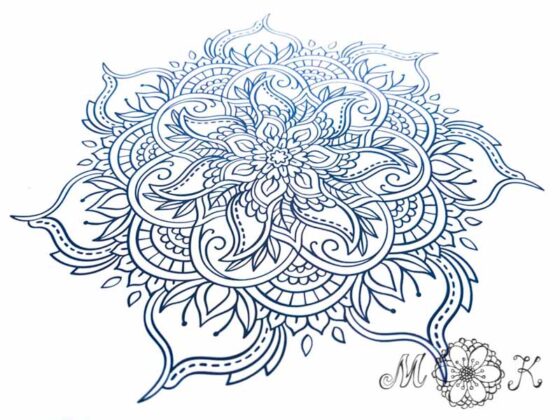
Nun habe ich es wieder entdeckt und gestern (und heute) auch sofort getestet! Denn es kam wie gerufen für mein neues Sofa-Kissen (ich polstere gerade meine Couch neu). Da das Kissen hellblau / mint werden soll, habe ich für das Motiv eine silberne Folie gewählt:

Das Motiv ist ziemlich filigran. Darum habe ich es hier auch recht groß umgesetzt (29,5 cm breit). Für mein Sofa-Kissen macht das ja aber auch sowieso Sinn. Da würde ein zu kleines Motiv regelrecht „untergehen“.
Leider bin ich mit der Verarbeitbarkeit der Folie nicht sehr glücklich… Sie ist arg elastisch und die Trägerfolie klebt für meinen Begriff viel zu extrem. Aber ich hatte sie eben noch da. Drück mir die Daumen, dass sie sich wenigstens schön auf das Kissen pressen lässt! Natürlich zeige ich es, sobald es fertig ist. Aber es muss erst noch genäht werden. Und darin bin ich nicht gerade die Beste… und schon gar nicht die Schnellste 😀
Zum Entgittern habe ich wieder meinen Lieblings-Entgitter-Haken benutzt. Der tut auch bei so „zickiger“ Folie sehr gute Dienste…
Die Plotterdatei für das Mandala-Doodle kannst du ab sofort in meinem Plotterdatei-Shop erwerben.
Wie gefällt dir dieses Folienmotiv? Hast du vielleicht einen bestimmten Motivwunsch?
Wenn du die Datei umsetzt würde ich mich riiiesig freuen, wenn du ein Foto von deinem Werk in meiner Facebook-Gruppe zeigst!
Viele Grüße (und viel Spaß beim Entgittern)
deine Miriam
Tunnelkarte Nämaschine (mit Maßband)
Hallo du Kreative(r) da draußen! Zuerst möchte ich dir ein frohes neues Jahr wünschen! Und dann zeige ich dir auch gleichohne weitere Umschweife mein erstes Plotter-Projekt in diesem Jahr…
Eine Tunnelkarte mit einem Nähmaschinen-Motiv! Dieses Motiv ist auf Wunsch einer Kundin entstanden, die eine Freundin beschenken möchte, die sehr gerne näht. Und diese Kundin musste wirklich viel Geduld mit mir haben. Denn Weihnachten, Neujahr und 100 andere Dinge haben mich ausgebremst. Aber nun ist sie fix und fertig, fotografiert und natürlich auch schon von meinem tüchtigen KreativTeam getestet:
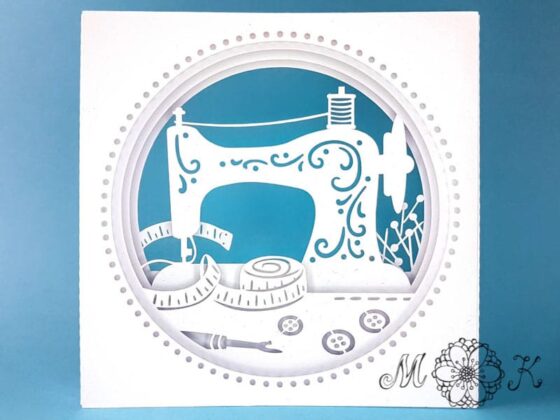
Die zwei Haupt-Motiv-Elemente sind schon im Titel des Karten-Motivs enthalten: Nähmaschine und Maßband. zusätzlich habe ich auch mein wichtigstes Werkzeug beim Nähen in dem Motiv untergebracht: Den Nahtauftrenner 😀 … außerdem einige Stecknadeln und Knöpfe.
Die Plotterdatei für diese mehrlagige Karte für Nähbegeisterte steht in meinem Plotterdatei-Shop zum Download bereit.
Die Motivlagen der Karte habe ich aus meinem Lieblings-Papier zum Plotten mit meiner Cameo und dem alternativen Plottermesser CB09 geschnitten. Diese Kombination aus Material (Papier) und Werkzeug (CB09) eignet sich besonders zur Umsetzung so filigraner Schnitte. Die Stecknadeln im Hintergrund sind z.B. sehr filigran, aber ohne Probleme umzusetzen…
Ich hoffe dir gefällt dieses erste Projekt in diesem Jahr 🙂
Viele Grüße
deine Miriam
Faltkarte frohes neues Jahr
Schon vor ein paar Tagen habe ich diese neue Faltkarte auf Facebook vorgestellt und die zugehörige Plotterdatei für dich in meinen Plotterdatei-Shop eingepflegt. Heute nutze ich nun die letzten Minuten bevor unsere Silvester-Gäste eintrudeln, um sie auch hier im Blog noch kurz zu zeigen:

Dieses Faltkarten-Motiv ist nach dem Motiv der Tunnelkarten-Variante entstanden. In dem Blog-Beitrag zur Tunnelkarte, den ich gestern veröffentlicht habe, findest du noch mehr Hintergrund-Infos zur Motivwahl.
Darum möchte ich es hier heute einfach kurz und bündig halten: Die Neujahrskarte habe ich aus meinem Lieblings-Papier zum Plotten mit meiner Cameo und dem alternativen Messer CB09 geschnitten. Die „Innenlage“ ist aus dünnerem farbigen Kopierpapier.
So, nun sind die formellen Informationen übermittelt. Und ich möchte dir einfach noch von Herzen einen guten Start ins neue Jahr wünschen! Danke, dass du mich hier auf meinem Blog bei meiner kreativen Reise begleitest! Ich freue mich schon sehr auf ein neues kreatives Jahr zusammen mit dir!
Viele Grüße
deine Miriam
Tunnelkarte frohes neues Jahr
Ich wollte schon länger eine Grußkarte zum Thema Silvester / Neujahr entwerfen. Ich habe bei einem anderen Projekt nämlich schon Raketen und Feuerwerk gezeichnet. Und zu welchem Anlass passen diese Motive besser!? Aber für dieses Jahr hatte ich die Idee eigentlich schon „abgehakt“. Einfach weil die Zeit so gerannt ist und der Jahreswechsel schon unmittelbar bevorstand.
Als ich mein Glücks-Schweinchen per Live-Video „angeteasert“ habe, gab es dann enttäuschte Stimmen, dass es „nur“ ein Schachtel sei, obwohl man so auf eine Tunnelkarte habe. Und was soll ich sagen!?? Sowas freut mich direkt! 🙂
Es war wie ein kleiner Wink des Schicksals, eine Challenge, die Idee in kürzester Zeit doch noch umzusetzen. Also hab ich meine halbfertige Idee hervorgeholt und eine Nachtschicht eingelegt (von vorgestern auf gestern). Und es hat geklappt! Gestern habe ich die neue Tunnelkarte bereits in einem kurzen Live-Video vorgestellt (weil die Zeit ja nunmal gerade rennt). Und ich habe mich sehr über die tollen Rückmeldungen gefreut:

Diesmal habe ich bei der Bildgestaltung den Fokus wirklich auf das Feuerwerk gelegt. Denn: Ich liebe Feuerwerk! Darum ist der Silvesterabend für mich wirklich auch immer ein besonderes Highlight im Jahr. Es ist irgendwie ein magischer Moment. Früher sind wir oft zum Abschießen der Feuerwerks-Raketen auf einen Hügel gelaufen, so konnte man das Feuerwerk über dem Ort besonders gut bewundern. Und genau diesen Moment habe ich versucht hier in dem Motiv einzufangen.
Inzwischen bleibe ich eher in der Nähe der Wohnung, da für meinen recht jungen Dackel der ganze Trubel und Krach eher beunruhigend ist und ich ihn nicht allein lassen mag 🙂 – Ja das Leben ändert sich doch ziemlich, wenn man „plötzlich“ so einen tierischen Begleiter hat. Aber wer selbst einen Hund hat weiß: Sie sorgen selbst auch immer wieder für magische und rührende Momente. Da kann man auch gut und gerne mal ein Feuerwerk verpassen!
Wer meine Tunnelkarten-Motive schon etwas kennt weiß, dass ich mir hier wieder ein wenig auf Neuland gewagt habe. Ich wollte sehr gern den Schriftzug in das Motiv integrieren. Und was auf den ersten Blick so einfach aussieht war in der Umsetzung wirklich eine kleine Herausforderung. Schließlich soll die Schrift nicht nur hübsch und gut lesbar sondern auch möglichst einfach plottbar sein. Die Formen der Buchstaben habe ich also stark überarbeitet und Ankerpunkt für Ankerpunkt optimiert.
Geschnitten habe ich die Motivlagen der Tunnelkarte aus meinem Lieblings-Papier zum Plotten mit meiner Cameo und dem alternativen Plottermesser CB09. Eine besonders nützliche Schneideeinstellung für solche filigranen Papier-Motive ist dabei der Überschnitt (aktuell bei Brother-Plottern nicht verfügbar).
Ich habe mich besonders bei dem Feuerwerk auch wieder mit meinem Lieblings-Glitzerkleber ausgetobt. Leider lässt sich das aber in den Bildern immer ziemlich schlecht einfangen…
Die Plotterdatei für diese Silvester-/Neujahrskarte steht in meinem Plotterdatei-Shop bereit!
Dort gibt es auch eine Faltkarten-Variante, für alle die es lieber einfach (oder schnell) mögen, der Beitrag zu dieser Version wird dann morgen hier im Blog zu lesen sein.
Falls wir uns vor Silvester nicht mehr lesen wünsche ich dir schon jetzt einen guten Start ins neue Jahr
deine Miriam
Glücks-Schweinchen
Heute möchte ich meine aller neueste Verpackung (und gleichzeitig Deko) vorstellen: Mein Glücks-Schweinchen

Ich finde dieses kleine nette Wesen ist die perfekte Alternative zum klassischen Marzipan-Schwein, das zu Silvester bzw. Neujahr sooft verschenkt wird und dann dazu verdammt ist, im Regal hart wie Stein zu werden.
Jedenfalls habe ich es noch nie über mich gebracht, so ein süßes kleines Ding zu essen…
Ich habe mein Glücks-Schweinchen mit meiner Cameo und dem CB09-Messer aus meinem Lieblings-Papier zum Plotten geschnitten und mit meinem Kleberoller geklebt.
Für das Kleeblatt durfte es diesmal ein Glitzerkarton sein. Diesen Karton mag ich sehr gern, aber er lässt sich etwas schwer kleben (die Rückseite ist sehr glatt). Sicher widme ich diesem schönen Material demnächst mal einen separaten Beitrag…
Die Plotterdatei für das Glücks-Schweinchen steht ab sofort in meinem Plotterdatei-Shop für dich bereit.
Ich weiß, ich bin schon fast etwas knapp dran mit der Veröffentlichung von diesem Glücks-Schweinchen, zumindest für dieses Silvester / Neujahr. Aber der kleine musst schon ein ganzes Jahr darauf warten, dass er endlich „raus“ darf. Und darum konnte ich die Veröffentlichung nicht noch einmal verschieben.
Außerdem ist das Schweinchen auch wirklich mit wenigen Handgriffen gemacht und eignet sich somit super als Last-Minute-Projekt!
Wo ich hier gerade so schreibe finde ich eigentlich auch, das Schweinchen sollte einen Namen haben. Spontan fällt mir Fred ein… 😀 Was meinst du?
Ich würde mich jedenfalls freuen, wenn dir dieser kleine Zeitgenosse so gut gefällt, dass du ihm kurzfristig ein Zuhause bietest…
Viele Grüße und (schon jetzt) einen guten Rutsch!
Deine Miriam
Silvester-Cupcakewrapper 2018
Dieses Silvester-Freebie hat quasi schon Tradition (seit 2015)! Und manche von euch haben sogar schon danach gefragt 🙂 Das freut mich ganz besonders! Und so möchte ich ohne längere Umschweife oder Vorrede die aktualisierte Version des Silvester-Cupcakewarppers zeigen:

Der Wrapper eignet sich super als Silvester-Tisch-Deko oder mit entsprechender „Füllung“ auch als nettes kleines Mitbringsel. Besonders praktisch: Da der Wrapper komplett am Stück geschnitten und nur zusammengesteckt wird ist er super schnell gemacht!

Man kann den Cupcakewrapper aber nicht nur verwenden, um die selbst gebackenen Muffins schön in Szene zu setzen. Sondern man kann anstatt einer Süßigkeit auch einfach ein Teelicht hineinstellen. Ich habe aktuell keine Cupcakes und auch die Deko „steht“ noch nicht. Aber aus den letzten Jahren kann ich zeigen, wie das dann ungefähr aussieht:


… die 8 am Ende musst du dir einfach vorstellen 😀
Geschnitten habe ich meinen Cupcakewrapper mit meiner Cameo und dem alternativen Messer CB09 aus meinem Lieblings-Papier zum Plotten.
Die kostenlose Plotterdatei für die neue diesjährige Version steht bis kurz nach Neujahr in meinem Plotterdatei-Shop für dich zum kostenlosen Download zur Verfügung!
Viele Grüße und (schon) jetzt einen guten Rutsch!
Deine Miriam
Silvester-Krone 2018
Huhuuuu du da draußen! Heute melde ich mich nach meiner kurzen Weihnachts-Bastel-Pause zurück. Und zwar mit einem kleinen aber feinen Spaß-Projekt für das nächste anstehende Fest: Silvester!
Bereits vor den Weihnachtstagen habe ich das Plotterdatei-Freebie Silvester-Brille 2018 hier gezeigt. Zu dieser Brille läuft auch gerade ein kleines aber sehr lustiges Gewinnspiel! Mehr Infos dazu findest du hier!
Und das Freebie, das ich heute vorstelle, ist aus dieser Brille entstanden: Meine Silvester-Krone 2018

Geschnitten habe ich das Krönchen aus meinem Lieblings-Papier zum Plotten mit meiner Cameo und dem CB09.
Die Plotterdatei für das Krönchen steht kostenlos in meinem Plotterdatei-Shop für dich zum Download bereit. Ich wünsche dir ganz viel Freude mit dieser kostenlosen Plotterdatei. Und ich würde mich sehr freuen, wenn du ein Trage-Foto in meiner Facebook-Gruppe zeigst, wenn du das Krönchen umsetzt.
Ich sende dir viele Grüße!
Deine Miriam
Pop-up-Karte Engel mit Geschenk (Gutschein)
Weihnachtliche Pop-up-Karte mit Gutschein-Fach
Hach da hab ich vor lauter Weihnachtsvorbereitungen beinahe vergessen meine neue Gutschein-Pop-up-Karte auch hier im Blog vorzustellen!!! Heieiei… verrückte Vorweihnachtszeit 😀
Dieses Versäumnis hole ich jetzt aber ganz schnell nach! Denn bei mir kam es in den letzten Jahren häufiger vor, dass ich einen Gutschein verschenken wollte und mir immer mit dem hübschen Verpacken schwer getan habe! Vielleicht geht es dir ja gerade genauso!? Darum möchte ich dir diese Gutschein-Verpackung auf keinen Fall vorenthalten.
Aber immer eins nach dem anderen! Zuerst zeige ich dir die Karte hier von außen, also im geschlossenen Zustand:

Wenn man die Karte aufklappt stellt sich dann im inneren (fast wie von Zauberhand) ein mehrlagiges Pop-up-Motiv auf!
Und genau dieses aufgestellte Pop-up-Motiv siehst du hier von vorne:

Der Clou bei dieser Gutscheinkarte ist das Geschenk in der Mitte des Motivs. Das rote Element mit der Schleife und dem Geschenkanhänger kann aus dem weißen Paket herausziehen. Und darin findet genau eine Gutscheinkarte im Scheckkartenformat platz oder auch eine Geldgeschenk.
Vor diesem Geschenk steht ein goldiger kleiner Weihnachtsengel. Und ringsherum liegen Tannenzweige und Sterne.
Und hier zeige ich dir das Pop-up-Karten-Motiv auch noch von hinten, denn dort versteckt sich noch ein goldiges Vögelchen, das auch in festlicher Stimmung ist:

Plotterdatei
Die Schneidedatei für diese Weihnachts-Pop-up-Karte inkl. Anleitung steht ab sofort in meinem Plotterdatei-Shop für dich bereit.
Verwendetes Material
Die Motivlagen der Karte habe ich aus meinem Lieblings-Papier zum Plotten geschnitten mit meiner Cameo und dem alternativen Messer CB09 geschnitten.
Zeig her deine Umsetzung
Gerade jetzt vor Weihnachten rennt die Zeit ja total. Und egal ob die Zeit nicht reicht, um ein andere Geschenk zu beschaffen, oder ob sich der Beschenkte sowieso einen Gutschein oder Geld gewünscht hat: So ist es richtig schick verpackt!
Wenn du die Pop-up-Karte plottest würde ich mich riesig über ein Foto von deinem Werk freuen. Zeig es gern direkt in meiner Facebook-Gruppe.
Viele Grüße
deine Miriam
Hülle für Tunnelkarten-Rahmen
Ein mehrlagiger Bilderrahmen – einfach schön
Vor einiger Zeit habe ich euch meinen Tunnelkarten-Rahmen vorgestellt. Diesen Rahmen kann man mit allen meinen Tunnelkarten-Motiven kombinieren und so wunderschöne mehrlagige gerahmte Bilder herstellen. Diese kann man sogar mit einer kleinen Drahtlichterkette beleuchten… wie das genau funktioniert kannst du in dem Blog-Beitrag zu dem Rahmen nachlesen!
Hier habe ich z.B. den Rahmen mit meiner Tunnelkarte Rentier kombiniert:

Zusätzlich hat man ziemlich viele Möglichkeiten, den Rahmen nach den eigenen Wünschen zu gestalten.
Eine besonders schöne Erweiterungs-Idee finde ich den Einbau einer „Scheibe“, z.B. aus Windradfolie, die das Motiv vor Staub und Schmutz schützt!
Meine meistverkaufte Datei bisher – der pure Wahnsinn
Als ich die Datei für den Rahmen vorgestellt habe, war ich wirklich sehr gespannt, wie sie bei euch ankommt. Ich hatte so lange an dieser Datei gearbeitet und getüftelt. Aber sie erfordert ja auch kleine Modifikationsschritte durch den Verwender. Deshalb war ich einfach nicht ganz sicher, wie der Rahmen bei euch ankommt.
Euer tolles Feedback zu dem Rahmen hat mich sooft jubeln lassen! Und es wurden so schnell so unfassbar tolle und unterschiedliche Umsetzungen gezeigt, das war (und ist) einfach der Wahnsinn! Und weil ihr mir mit diesen vielen tollen Fotos und lieben Rückmeldungen so eine große Freude gemacht habt, habe ich mir etwas für euch überlegt! Nämlich ein ganz besonderes Freebie!
Rahmen + genau passende Verpackung = perfektes Geschenk
Der Rahmen mit Motiv macht ja finde ich alleine schon richtig etwas her. Aber beim Basteln meiner Weihnachtsgeschenke fiel mir auf, dass es gar nicht so einfach ist, den Rahmen hübsch einzupacken. Und so habe ich eine Plotterdatei für eine genau passende „Hülle“ erstellt, die einfach über den Rahmen geschoben werden kann!
Die Hülle selbst besteht aus nur zwei Teilen (Vorderseite und Rückseite) und ist im Handumdrehen zusammengesetzt.
Zusätzlich habe ich die Hülle auch gleich mit einer Schleife, ein paar Sternen und einem Gift-Tag dekoriert – so geht das Verpacken des Rahmens besonders schnell 😉

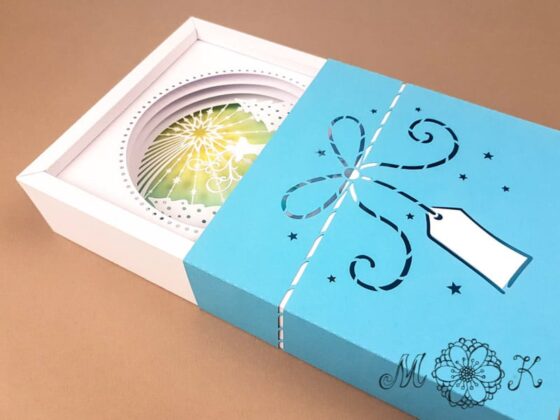
Diese Deko-Elemente habe ich in den Plotterdatei extra mit einer separaten Linienfarbe versehen, damit man sie nach Belieben mitplotten oder den Schnitt deaktivieren kann. So kann man z.B. die Sterne auch einfach weglassen, wenn die Verpackung nicht für Weihnachten sondern für einen anderen Anlass gedacht ist. Oder man kann die Deko-Elemente ganz weglassen und nur die Hülle plotten, wenn man sie selbst mit einem Schleifenband usw. versehen möchte.
Die Plotterdatei enthält zusätzlich die Form für eine Karte, die man auf die Rückseite der Hülle kleben kann. So hat man auch einen perfekten Platz um Grüße oder Wünsche elegant unterzubringen:
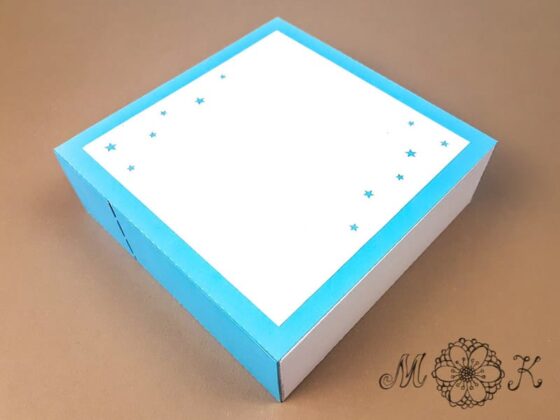
Mit dieser Hülle wird der Rahmen also zum perfekten Geschenk. Einfach weil er mit diesem Freebie ruckzuck verpackt ist und auch keine zusätzliche Grußkarte mehr gebraucht wird!
Die kostenlose Plotterdatei für Rahmen-Hülle steht in meinem Plotterdatei-Shop für dich zum Download bereit:
Ich hoffe, dass ich dir mit dieser kostenlosen Plotterdatei eine kleine Freude machen kann und würde mich riesig freuen, wenn du Fotos von deiner Rahmen-Hülle in meiner Facebook-Gruppe zeigt!
Viele Grüße
deine Miriam
Faltkarte Rentier mit geschmücktem Geweih
Ich hatte ja vor einer Weile so extreme Probleme mit meiner Hardware. Ich kann euch sagen, das war vielleicht nervig! Dann hab ich in den sauren Apfel gebissen und ein ganz neues mobiles Gerät angeschafft… Auch wenn es dem Vorgänger sehr ähnlich ist, muss ich mich erst noch umgewöhnen! Aber die Plotterdatei für diese Weihnachtskarte ist das erste Projekt, das ich auf diesem neuen Gerät umgesetzt habe!
Diesmal habe ich als Motiv eine Rentier mit geschmücktem Geweih gewählt (das hatte ich schon so lange im Kopf) mit gaaaanz vielen Sternen. Außerdem durften auch meinen Vögelchen wieder mit auf die Karte und zwei geschmückte Tannenbäume:

Gerade jetzt wo Weihnachten praktisch schon vor der Tür steht wollte ich diese Faltkarte unbedingt noch zeigen. Denn Faltkarten sind von Aufwand her einfach nicht zu schlagen. Man selbst muss nur das Material in den Plotter einlegen und der macht dann praktisch die ganze Arbeit. Nach dem Plotten einfach noch in der Mitte falten und fertig!
Zusätzlich kann man dieses niedliche Kartenmotiv auch ganz toll für eine Verpackung, oder genauer gesagt eine Schachtel verwenden. Den Beitrag, in dem ich erkläre wie genau das funktioniert, findest du hier.
Die Plotterdatei (SVG) für diese Faltkarte ist ab sofort in meinem Plotterdatei-Shop erhältlich.
Die Außenkarte dieser Weihnachtskarte habe ich mit meiner Cameo aus meinem Lieblings-Papier zum Plotten (220 g/qm) (Farbe: hochrot) geschnitten. Dafür habe ich das alternative Plottermesser CB09 verwendet. Für die Innenkarte habe ich leichteres farbiges Druckerpapier verwendet.
Ich hoffe, diese neue Weihnachtskarte gefällt dir und wünsche dir viel Freude beim Schneiden und Verschicken / Verschenken dieser Karte
deine Miriam
Runde Dose mit Stern-Deckel
Heute möchte ich euch endlich mal wieder einen neue kleine aber feine Verpackung vorstellen. Natürlich (wie praktisch alle meine Projekte) mit dem Plotter gemacht. Und passend für die doch schon viel zu weit fortgeschrittene Weihnachtszeit: Eine einfache runde Dose mit einem besonderen Deckel:

Auf dem Deckel sind mehrere Deko-Lagen aufgebracht, die auch einen 3D-Stern enthalten.
Das schöne „Hervortreten“ des Sterns ist finde ich in diesem Foto sogar noch ein wenig besser zu erkennen:

Die Dose habe ich für ein kleines Geschenkchen entworfen, also z.B. als Wichtelgeschenk oder schickes Mitbringsel an den Feiertagen. Entsprechend hat sie nur einen Durchmesser von 8 cm und eine Höhe von 6 cm. Man kann sie aber ohne Probleme auch vergrößern.
Geschnitten habe ich die Dose mit meiner Cameo und dem alternativen Plotter-Messer CB09 aus meinem Lieblings-Papier zum Plotten (in den Farben hochrot und matt gold). Das Material eignet sich einfach perfekt für dieses Mini-Projekt, denn es ist stabil genug damit man auch ein „handfestes“ Ergebnis bekommt, aber auch so flexibel, dass es sich schön rund formen lässt.
Die Plotterdatei für diese kleine aber feine Dose findest du ab sofort in meinem Plotterdatei-Shop.
Ich hoffe dir gefällt diese neue Verpackung und bin schon sehr gespannt auf deine Farbwahl bei der Umsetzung! Zeig‘ deine fertige Dose auf jeden Fall in meiner Facebook-Gruppe, damit wir sie gemeinsam bestaunen können!
Viele Grüße
deine Miriam
Pop-up-Karte Engel
Kürzlich habe ich meine Pop-up-Karte Sternenglanz hier im Blog vorgestellt. Bei dieser Pop-up-Karte habe ich zum ersten Mal einen bestimmten Pop-up-Mechanismus verwendet, der super leicht „zusammen gebaut“ werden kann. Und gerade jetzt wo es in großen Schritten auf das Weihnachtsfest zugeht, darf es ja auch gern mal eine nicht so aufwändige Karte sein, die trotzdem richtig etwas hermacht, oder?
Deshalb habe ich mit genau dem Mechanismus, der so fix in die Karte integriert ist, eine weitere Weihnachtskarte gewerkelt, die ich heute vorstellen möchte: Meinen Pop-up-Karte Engel
So sieht die geöffnete Karte aus:

Der Engel trägt ein langes wallendes Kleid und hat ganz zarte Flügel. Er ist gerade tief in Gedanken und trägt Kerzen auf seinen Händen und um ihn herum funkeln ein paar Sternlein. Hier siehst du den Engel noch einmal aus der Nähe:

Die Kerze habe ich auch als Motiv für die Außenseite der Karte aufgegriffen:
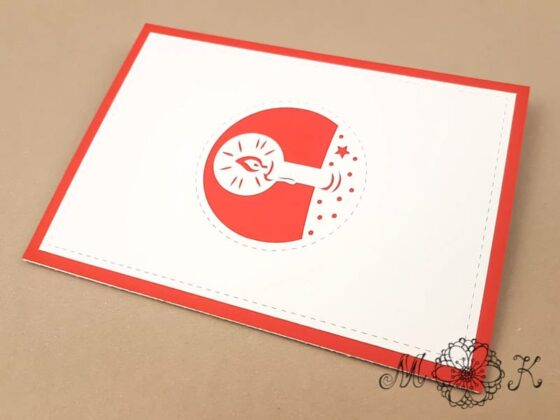
Die Schneidedatei für diese neue Weihnachts-Pop-up-Karte (inkl. Anleitung) steht ab sofort in meinem Plotterdatei-Shop für dich bereit.
Geschnitten habe ich die Pop-up-Karte aus meinem Lieblings-Papier zum Plotten (in den Farben weiß und hochrot) mit dem alternativen Plotter-Messer CB09 (und meiner Cameo).
Die einzelnen Lagen habe ich mit Hilfe eines Kleberollers zusammen gesetzt.
Ich bin sehr gespannt, wie dir diese neue Pop-up-Karte gefällt!
Deine Miriam
Klebe-Kulli für Plotter
Heute habe ich mal einen ganz speziellen Beitrag für dich, über einen ganz speziellen Kleber. Einen Kleber in Stift-Form. Diesen besonderen Stift habe ich bereits vor Jahren auf einer Messe entdeckt.
Stift-Zeichnungen mit dem Plotter: Unnütz oder doch sinnvoll?
Dazu muss ich zunächst gestehen: Ich halte von „malen“ mit dem Plotter nicht sehr viel. Ich habe vor seeehr langer Zeit mal ein Karten-Motiv mit Stiftzeichnungen umgesetzt und die Technik dann als unnötig aufwändig „in die Schublade gepackt“. Denn: Ich bin von Natur aus ein fauler Mensch. Oder zumindest ein Mensch, der gern nach dem Mini-Max-Prinzip vorgeht. Das heißt ich erziele gern mit minimalem Aufwand möglichst maximal gute Ergebnisse.
Das heißt: Wenn ich Schrift oder Bilder in meine Plotter-Projekte integrieren möchte, benutze ich dafür in aller Regel den Drucker. Das geht einfach viel schneller und ist auch weniger Fehler-anfällig!
Davon mache ich nur eine Ausnahme, nämlich immer dann, wenn ich mit dem Plotter Effekte erzielen kann, die ich mit dem Drucker einfach nicht hin bekomme. D.h. zeichnen mit dem Plotter kann z.B. sinnvoll sein, wenn man besondere Metallic-Farben einsetzt.
Oder eben wenn man auf einen Klebe-Stift zurückgreift, der einem ganz neue Möglichkeiten eröffnet!
Kleber-Auftrag mit dem Plotter: Quicki Glue macht’s möglich
Wichtig damit das funktionieren kann ist, dass der Kleber keinen „Druck“ braucht um aus der Tube zu kommen (sowie es z.B. bei einer Uhu-Flasche der Fall wäre). Auch ein Pumpen sollte möglichst nicht nötig sein (wie man es von vielen Lack-Stiften kennt). Der Kleberauftrag muss vielmehr praktisch automatisch passieren, wenn der Kleber im Werkzeughalter des Plotters über das Papier geführt wird. Und außerdem muss der Kleber zusätzlich so zierlich sein, dass er in den Stiftehalter für den jeweiligen Plotter passt.
All diese Anforderungen erfüllt nur ein mir bekanntes Kleber-Produkt: Der Quickie Glue
Er ist aufgebaut wie ein Kulli oder auch ein Gel-Roller. D.h. der Klebstoff wird genauso wie bei diesen Stiften einfach auf das Papier „gerollt“.

Quickie Glue im Einsatz: Darauf solltest du achten
Der Quickie Glue ist ganz einfach in der Verwendung und kann natürlich nicht nur im Plotter sondern auch von Hand benutzt werden.
Um den Quickie Glue mit einem Plotter zu verwenden wird ein passender Stiftehalter benötigt. (Zu dem Thema Stiftehalter werde ich demnächst mal einen eigenen Beitrag verfassen.)
Bevor du den Klebe-Kulli in den Stiftehalter einsetzt oder zu einem tollen Schriftzug von Hand ansetzt solltest du kurz auf einem Blatt ein paar Probestriche machen um sicherzustellen, dass der Kleber auch wirklich „fließt“:

Bei der Verwendung im Plotter solltest du außerdem darauf achten, dass du dein Motiv möglichst so positionierst, dass keine der Transportrollen über dein Klebermotiv rollt. Das könnte die Ergebnisse beeinträchtigen:

Der Quickie Glue ist nach dem Auftrag (und auch nach dem Trocknen) ganz leicht hellblau. Ich finde das sehr vorteilhaft, da man den Kleber so besser sehen und den Glitzer (oder das Embossing-Pulver) gezielter aufbringen kann:

Das Glitzerpulver kann man einfach auf den Kleber streuen und den Überschuss von der Karte kippen und klopfen bzw. (sehr vorsichtig!) mit einem weichen Pinsel entfernen:

Wenn alle Klebestellen mit Glitzer bedeckt sind drehe ich das Papier gerne noch einmal um, lege also die „schöne Seite“ auf eine glatte Unterlage und streiche fest über die Rückseite, um die Glitzerpartikel noch besser mit dem Kleber zu verbinden. Zusätzlich kann man die Glitzerschicht z.B. mit einer hauchdünnen Schicht Sprüh-Klarlack schützen.
Quickie Glue: Verwendungs-Beispiele
Jetzt nachdem ich dir meine Klebe-Kulli-Geheimwaffe verraten habe (erst damit hatte der Stiftehalter für mich eine Daseins-Berechtigung), möchte ich dir noch ein paar Verwendungs-Beispiele zeigen:
Zuerst habe ich hier ein Foto von meiner fertigen Karte. Als Motiv habe ich hier mein „Stern-Kreis-Doodle“ verwendet:
Bist du auf den Kleber gekommen?
Nun bin ich sehr gespannt, ob du diesen Beitrag spannend fandest und ich dir vielleicht Lust machen konnte, das mit dem Klebe-Kulli einfach mal auszuprobieren!? Wenn ja kannst du ihn z.B. hier kaufen:
[mk_material_shortcode id=“70846″ style=“single_text“]
Viele Grüße
deine Miriam
Schneidematte selber machen
Mattenbau leicht gemacht
Der Schneidematten-Bau unterscheidet sich etwas, je nachdem ob man mit einem Silhouette Plotter oder mit einem Brother-Plotter arbeitet. Darum gibt es zwei Beiträge zum Thema Mattenbau. Bitte such dir den passenden aus:
Frische-Kur für deine alte Schneidematte
Nicht immer braucht man aber gleich eine neue Matte – und selbst wenn man eine neue Matte benötigt, muss man oft die Zeit überbrücken, bis man alle Materialien besorgt hat. Gut dass man die alte Matte oft mit ein paar Handgriffen wieder fit machen kann für die nächsten Projekte:
Schneidematte für Brother-Plotter selber machen
Selbstgebaute Schneidematte: Warum eigentlich?
Bei meinen Silhouette-Plottern arbeite ich schon seit Jahren sehr gern mit „nicht-Original-Zubehör“. Gründe gibt es dafür gleich zwei!
Der erste dürfte auf der Hand liegen: Original-Zubehör ist teuer. Oder besser gesagt zu teuer… Und der zweite Grund: Die (Selbstbau-)Alternativen sind in der Regel nicht nur preiswerter, sondern einfach auch besser als das Original, vorausgesetzt die „Zutaten“ stimmen und sind gut aufeinander abgestimmt.
Bei Brother-Plottern haben sich bis jetzt Selbstbau-Varianten noch kaum durchgesetzt. Man findet (bis jetzt) auch keine Anleitungen dazu…
Ein Grund dafür ist vermutlich, dass die Brother-Community immernoch kleiner ist als die Silhouette-Community. Und auch ich muss gestehen, dass mein Brother-Plotter neben meinen Cameos eher eine Art Schatten-Dasein führt. Aber wer weiß!? Vielleicht ändert sich das nun, wenn wir auch hier den Bereich des alternativen Zubehörs erschließen.
Und der zweite Grund, warum es bisher für Brother-Plotter kaum findbare Alternativen gibt, dürfte wohl sein, dass es einem die Brother-Plotter auch etwas schwerer machen, als die Silhouette-Plotter! Das Gerät „registriert“ nämlich nicht nur ob sondern auch welche Matte im Gerät liegt (danach fragt der Silhouette-Plotter gar nicht).
Und genau wegen diesen „Erkennungsmechanismen“ muss man bei dem Matten-Bau für Brother-Plotter eine zusätzliche Kleinigkeit beachten!
Besonderheit bei Brother-Matten: Die Punkte sind der Schlüssel
Grundsätzlich kann man Brother-Schneidematten nach dem selben Verfahren herstellen, wie Silhouette-Schneidematten. Wie genau das funktioniert erkläre ich in diesem Blog-Beitrag: Schneidematte selber machen
Wenn man den Bau des Mattenrohlings nach der Vorlage einer alten Matte abgeschlossen hast, fehlt nur noch ein etwas: Die Punkte oben und unten auf der Schneidematte! Denn genau diese Punkte sind die Erkennungsmarken, die von Brother-Plottern mit dem eingebauten Scanner geprüft werden!
Wie man diese Punkte auf die Matte bringt ist dabei völlig zweitrangig. Wichtig ist nur, dass sie da sind, und dass sie möglichst exakt an der richtigen Stelle sitzen!
Gut zu wissen: Die Anordnung der Punkte auf der Matte unterscheidet sich, je nachdem, ob es eine 12 Zoll oder eine 24 Zoll Matte ist und je nachdem ob sie normal oder leicht klebt. Bei der Herstellung einer kleinen Matte müssen die Punkte also anders angeordnet sein als bei einer großen Matte.
Für beide Varianten habe ich Vorlagen zum selbst ausdrucken erstellt. Diese Vorlagen (zum Ausdrucken auf A3- oder A4-Papier) kannst du dir am Ende dieses Beitrags herunterladen (zusammen mit anderen nützlichen Dateien für den Matten-Selbstbau).

Die Verwendung meiner Vorlagen ist aber absolut kein Muss. Du kannst für die korrekte Positionierung der Punkte nämlich auch einfach eine alte Schneidematte verwenden! (Wenn du allerdings wie ich keine große Original-Matte hast und dir selbst eine herstellen möchtest ist die Schablone wieder sehr nützlich ;-))
Gewusst wie: So kommen die Punkte auf die Matte
Wir haben in meiner Matten-Bau-Testgruppe diese unterschiedlichen Umsetzungen ausprobiert – alle mit Erfolg:
- Du kannst die Punkte einfach (ebenso wie das Raster) auf die Matte aufmalen! Wichtig ist dann aber, die Punkte nicht auf die Rückseite der Matte zu übertragen, weil sie nach dem Umdrehen dann spiegelverkehrt sind und die Matte ggf. nicht erkannt wird. Die Punkte sind nämlich nicht auf beiden Seiten exakt gleich weit vom Rand der Matte entfernt. Wenn man die Punkte also von Hand aufmalen möchte, sollte man das ganz am Schluss machen – auf der Oberseite der Matte.
- Du kannst meine Vorlage ausdrucken (siehe Download am Ende des Beitrags), entlang der Schnittmarken ausschneiden und (z.B. mit Sprühkleber) auf die selbstgebaute Matte kleben.
- Du kannst die Registrierungspunkte auch aus Vinyl ausschneiden und auf die Matte kleben. Passende Schneidedateien sind im Download am Ende dieses Beitrags enthalten!
Meine Matten-Materialien: Du wirst sie lieben
Den Großteil meines Matten-Bau-Materials beziehe ich von Creativ-Discount, wo ich auch immer mein Lieblings-Papier zum Plotten bestelle.
Dort kaufe ich:
- den Matten-Grundstock: Mobile-Folie 0,4mm dick (50 cm x 70 cm)*
- den wasserfesten Folienstift*
- den Schleifschwamm*
- die Bucheinbandfolie* zur Abdeckung der Beschriftung
Meine Matten-Materialien: Du wirst sie lieben
Da ich dort regelmäßig einkaufe und das Material aus Überzeugung empfehle habe ich einen kleinen „Deal“ mit CreativDiscount. So kann ich dir folgendes anbieten:
Diesen Code kannst du im Warenkorb einlösen. Und durch die Verwendung des Codes sparst du nicht nur bares Geld, sondern tust mir gleichzeitig etwas Gutes … die perfekte Win-Win-Situation!
Leider gibt es bei Creativ-Discount keine passende Folie, um die große Matte in Originalgröße anfertigen zu können. Einen passenden Matten-Grundstock dafür bekommst du aber hier: Windradfolie 0,4mm dick (70cm x 100cm) bei easy-hobby.de >>
Und den passenden Kleber bekommst du hier:
- Sprühkleber Spray Mount bei Amazon*
- ZIG 2 Way Glue bei kreativ.de (Achtung: Am besten die 15mm breite Variante wählen)
Grundsätzlich kannst du für den Matten-Bau denselben Kleber benutzen, den du auch zum Auffrischen deiner Matte verwendest. Mit den beiden genannten Klebern habe ich aber sehr gute Erfahrungen gemacht.
Matten-Bau für Fortgeschrittene: Raster mit dem Plotter aufzeichnen
Anders als in dem Anleitungsvideo gezeigt, kann man, wenn man möchte das Raster auch vom Plotter aufzeichnen lassen, wenn man einen entsprechenden Stiftehalter besitzt (habe ich z.B. nicht). Entsprechende FCM-Dateien, die das Raster und (spiegelverkehrte) Zahlen enthalten (und bereits korrekt auf der virtuellen Matte positioniert sind), liegen ebenfalls dem Download am Ende dieses Blog-Beitrags bei.
Wichtig: Um das Raster vom Plotter einzeichnen zu lassen, muss die Matte zunächst als solche erkannt werden. Dafür müssen also zunächst die Registrierungspunkte auf die Matte übertragen werden. Da diese nach dem Drehen der Matte „spiegelverkehrt“ sind kann es sein, dass die Matte nicht erkannt wird. Die Abweichung in der Positionierung ist nicht groß aber vorhanden. Bei manchen wurde in den Tests die Matte auch mit den Punkten auf der Rückseite akzeptiert, bei anderen nicht. Dieses Problem lässt sich aber ganz einfach lösen, indem man die Punkte nach dem Beschriften der Mattenrückseite entfernt (Folienstift kann man z.B. mit Nagellackentferner löschen, Vinylpunkte neu aufkleben usw.) und auf der Vorderseite neu anbringt.
Matten-Bau leicht gemacht: Meine kostenlosen Vorlagen für dich
Um dir den Matten-Bau so einfach wie möglich zu machen, habe ich eine Reihe von hilfreichen Dateien erstellt und hier für dich zum Download hinterlegt:
Probieren geht über studieren: Wie ist deine Matten-Erfahrung?
Ich bin sehr gespannt, was du zu meiner Matten-Bauweise sagst! Wirst du sie ausprobieren? Hast du noch Fragen zum Matten-Bau? Verrate es mir in den Kommentaren…
Viele Grüße
deine Miriam
Tunnelkarte Winterszene
Achtung! Dieser Blog-Beitrag enthält im rechtlichen Sinne Werbung. Denn wenn du über einen der nachfolgenden Links (gekennzeichnet mit einem *) bestellst, zahlst du keinen Cent mehr. Aber du tust mir etwas Gutes, denn ich erhalte eine kleine Provision (sog. Affiliate-Links).
Am Wochenende war es hier wunderbar weihnachtlich weiß! Wir hatten eine komplett geschlossene Schneedecke. Heute sieht das leider schon wieder anders aus: Dauerregen und immer-grau… Aber: Ich hab heute einfach selbst für eine schöne winterliche Stimmung gesorgt. Zumindest in meiner neuen Tunnelkarte Winterszene:

Dafür habe ich das gesamte Motiv mit wunderbar eisigem Glitzer versehen. Leider kann man diesen eisigen Effekt im Foto nicht so gut erkennen. In echt glitzert und funkelt er aber ganz wunderbar!
Für die Motivlagen dieser Tunnelkarte habe ich (wie immer) mein Lieblings-Papier zum Plotten und den kürzlich vorgestellten Kleber verwendet. Geplottet habe ich sie mit meiner Cameo mit dem alternativen Plottermesser CB09 auf einer selbstgebauten Schneidematte. Damit lassen sich so filigrane Details wie der Schlitten und der kleine Busch im Hintergrund super umsetzen.
Die Plotterdatei für diese Winterkarte kannst du ab sofort in meinem Plotterdatei-Shop erwerben. Dort findest du auch die Plotterdatei für einen passenden kostenlosen Umschlag. Außerdem gibt es fort auch eine sehr durchdachte Rahmen-Datei, mit der du die Tunnelkarte alternativ auch als mehrlagiges gerahmtes Bild umsetzen kannst.
Ich hoffe diese neue Winterkarte gefällt dir!?
Ich wünsche dir einen guten Start in diese 3. Adventswoche
deine Miriam
Weihnachtskrippe aus Papier
Heute zeige ich mein größtes und aufwändigstes Deko-Projekt in dieser Weihnachtssaison: Eine Weihnachtskrippe zum Aufstellen komplett aus Papier!
Stundenlang habe ich gegrübelt, getüftelt, entworfen, überarbeitet… Und schließlich ist eine komplette Krippenszene entstanden:

Die Krippe besteht aus 3 größeren „Einzelprojekten“: Dem Krippenhaus (Stall), dem Lichterbogen und den Krippenfiguren. Ich habe sämtliche Einzelteile für alle drei Einzelprojekte mit meiner Cameo und der alternativen Plottermesser CB09 aus meinem Lieblings-Papier geplottet.
Zusätzlich zur Krippe habe ich noch eine passende Deko-Erhöhung entwickelt, so dass man die Krippe z.B. auch von außen am Fenster sehen kann, wenn sie auf einer Fensterbank aufgestellt ist:

Achtung: Die Deko-Erhöhung ist eine separate Plotterdatei (nicht in der Krippe enthalten).
Da ich so viel Herzblut und Zeit in dieses Krippen-Gesamt-Projekt gesteckt habe, bin ich unheimlich gespannt, wie dir meine Weihnachtskrippe gefällt!
Verrate es mir hier in den Kommentaren oder zeige gern deine Umsetzung in meiner Facebook-Gruppe!
Viele Grüße
deine Miriam
Deko-Erhöhung
Heute zeige ich wieder ein Deko-Projekt an dem ich eine ganze Weile gearbeitet habe! Es ist eigentlich eine Art „Unterstützungs-Projekt“ um selbst gebastelte Deko zum Hinstellen so richtig in Szene setzen zu können.
Konkret habe ich an einem weihnachtlichen Deko-Projekt gearbeitet und wollte, dass man das auch richtig sieht. Und zwar z.B. auch von draußen durchs Fenster. Denn wenn man es einfach so auf die Fensterbank stellt, ist es von draußen so gut wie nicht zu sehen. Einfach weil der Fensterrahmen das meiste verdeckt.
Und das fand ich so schade, dass eine Lösung dafür her musste. Und hier ist sie: Meine Deko-Erhöhung:

Besonders praktisch: Die Deko-Erhöhung ist nicht einfach nur ein schicker Sockel, sondern sie hat auch eine integrierte Schublade, in der z.B. das Batteriefach einer Lichterkette ganz elegant und unsichtbar verstaut werden kann:

Zusätzlich kann man durch die Erhöhung rund um die aufgestellte Deko wunderbar dekorieren ohne dabei den Blick auf die Deko zu behindern. Hier habe ich z.B. (vorläufig) meine Leuchtdeko Stern auf die Erhöhung gestellt:

Für welche Deko ich die Erhöhung eigentlich entwickelt habe zeige ich dann morgen 😉 … sie ist nämlich definitiv etwas aufwändiger und ein Herzensprojekt an dem ich lange gearbeitet habe. Und wie sooft sind die Anleitungsvideos einfach noch nicht ganz fertig 😀 Naja! Gut Ding will Weile haben, oder?
Ich bin schon froh, dass zumindest meine Erhöhung rundum fertig ist und die Plotterdatei ab sofort in meinem Plotterdatei-Shop für dich bereit steht!
Sie ist so konzipiert, dass alle Teile jeweils aus einem A4-Bogen geschnitten werden können und in „Originalgröße“ 29 cm breit und 12 cm hoch und tief. Man kann sie bei Bedarf (und wenn man einen ausreichend großen Plotter hat) aber auch vergrößern.
Geschnitten habe ich die Deko-Erhöhung aus meinem Lieblings-Papier zum Plotten.
Viele Grüße
deine Miriam
PS.: Für welches Projekt ich diese Erhöhung gebaut habe verrate ich dir morgen!
Faltkarte Maus schmückt Baum
Eigentlich, ja eigentlich wollte ich euch heute ein kleines Upgrade für stehende Deko vorstellen 🙂 Aber das habe ich zeitlich nicht ganz geschafft! Denn dafür nehme ich wieder ein Anleitungsvideo auf, in dem der Zusammenbau Schritt für Schritt erklärt wird… Und da das gerade noch in Arbeit ist, stelle ich heute stattdessen meine neueste Weihnachtskarte vor:

Die süße Maus, die gerade ihren Weihnachtsbaum schmückt, kennt ihr schon von der Tunnelkarte Maus schmückt Baum und der Pop-up-Karte Maus schmückt Baum. Ich weiß aber, dass beide Karten-Modelle recht speziell sind und habe sie deshalb auch als Faltkarten-Motiv umgesetzt.
Faltkarten sind von Aufwand her einfach nicht zu schlagen, denn der Plotter macht praktisch die ganze Arbeit. Und außerdem kann man diese Motiv-Version zusätzlich auch ganz toll für eine Verpackung, oder genauer gesagt eine Schachtel verwenden. Den Beitrag, in dem ich erkläre wie genau das funktioniert, findest du hier.
Die Plotterdatei (SVG) für diese Faltkarte steht ab sofort in meinem Plotterdatei-Shop zum Download bereit.
Die Außenkarte dieser Weihnachtskarte habe ich mit meiner Cameo aus meinem Lieblings-Papier zum Plotten (220g/qm) (Farbe: hochrot) geschnitten. Dafür habe ich das alternative Plottermesser CB09 verwendet. Für die Innenkarte habe ich leichteres farbiges Druckerpapier verwendet.
Ich hoffe, diese neue Weihnachtskarte gefällt dir und wünsche dir viel Freude beim Schneiden und Verschicken / Verschenken dieser Karte
deine Miriam
Pop-up-Karte Engelchen
Heute möchte ich eine neue Pop-up-Karte vorstellen. Dazu muss ich aber sagen, dass diese neue Weihnachtskarte eigentlich gar nicht so neu sondern echt schon alt ist. Sie war nämlich meine allererste Pop-up-Karte überhaupt. Denn bevor ich mit den komplexeren mehrlagigen Pop-ups bgeonnen habe, die ihr sonst von mir kennt, bin ich mit diesem einfacheren „Mechanismus“ gestartet.
Ich wollte die Engelchen-Karte schon so oft zeigen und habe mich dann doch nie getraut, oder die Jahreszeit hat einfach nicht gepasst. Aber ich habe so viele tolle Rückmeldungen zu meiner Pop-up-Karte Sternenglanz bekommen, die ich letzte Woche hier vorgestellt habe. Und deshalb traue ich mich nun auch, diese aller erste Pop-up-Karte zu zeigen!
So sieht die aufgeklappte Pop-up-Karte von vorne aus:

Von hinten:

Und so sieht die Weihnachts-Pop-up-Karte geschlossen aus:

Das besondere an dieser Pop-up-Karte ist, dass sie insgesamt aus nur 3 Teilen besteht. Dadurch lässt sie sich sehr leicht und schnell zusammenbauen!
Die Schneidedatei für diese neue Weihnachts-Pop-up-Karte (inkl. Anleitung) gibt es ab sofort in meinem Plotterdatei-Shop.
Als Material kam auch hier wieder mein Lieblings-Papier zum Plotten zum Einsatz. Geschnitten habe ich dieses mit dem alternativen Plotter-Messer CB09 (und meiner Cameo). Die einzelnen Lagen habe ich mit Hilfe eines Kleberollers und eines Papierklebers (flüssig) zusammen gesetzt.
Ich bin sehr gespannt, wie dir diese neue Pop-up-Karte gefällt!
Deine Miriam
Faltkarte Kranz (Ilex mit Schleife und Herz)
Kürzlich habe ich gezeigt, dass man mit Faltkarten-Motiven auch super Schachteln verschönern kann (den Blog-Beitrag dazu findest du hier). Heute möchte ich dir entsprechend meine neueste Weihnachtskarte (inkl. zugehöriger Plotterdatei) vorstellen:

Diesmal habe ich mich bei dem Motiv mal für einen Ilex-Kranz entschieden. Ich kann gar nicht sicher sagen warum, aber ich verbinde Ilex irgendwie mit Weihnachten. Und Kränze sowieso… Trotzdem habe ich einfach mal gegoogelt – so macht man das ja heute, wenn man etwas auf den Grund gehen möchte.
Dabei habe ich auf Wikipedia diese sehr gute Erklärung für diese Assoziation entdeckt. Dort heißt es nämlich „[d]as sattgrüne Laub und die kräftig roten Beeren, die zu einer dunklen Jahreszeit erschienen, verkörpern die Farben der Hoffnung und der Liebe.“ – Passt also perfekt in die Weihnachtszeit!
Und so ähnlich wie mein Adventskranz dieses Jahr ist der Kranz nur sehr dezent geschmückt. Hier mit einer filigranen Schleife und einem Herz, das an der Schleife hängt.
Die Plotterdatei (SVG) für diese Faltkarte steht ab sofort in meinem Plotterdatei-Shop zum Download bereit.
Dort habe ich auch passende Freebies für dich hinterlegt, die du in Kombination mit dieser Faltkarte verwenden kannst:
- Plotterdatei für einen passenden Umschlag
- Plotterdatei für eine Schachtel (Faltkarten-Motiv wird für den Deckel verwendet)
- Plotterdatei zur Herstellung eines Kartensets (Schachtel, in die Karten und zugehörige Umschläge hineinpassen)
Die Außenkarte dieser Weihnachtskarte habe ich mit meiner Cameo aus meinem Lieblings-Papier zum Plotten (220g/qm) (Farbe: hochrot) geschnitten. Dafür habe ich das alternative Plottermesser CB09 verwendet. Für die Innenkarte habe ich leichteres farbiges Druckerpapier verwendet.
Ich wünsche dir viel Freude beim Schneiden und Verschicken / Verschenken dieser Karte
deine Miriam
Tunnelkarte Maus mit Schneemann
Passend zum ersten Schnee, der in der letzten Woche vielerorts gefallen ist, möchte ich heute eine neue Tunnelkarte vorstellen: Meine Tunnelkarte Maus mit Schneemann
Bei uns haben die Schneemengen wahrlich noch nicht für den Bau eines Schneemanns gereicht. Die Maus wohnt also vermutlich in etwas höherer Lage 😀
Aber ich finde ja schon alleine so eine wunderbare dünne weiße Schneeschicht zaubert so richtig Winterstimmung! Und so schnell wie Weihnachten jetzt kommt (und auch wieder geht), finde ich ja auch Motive ganz schön, die man nach Weihnachten auch noch eine Weile sehen mag!

Für die Motivlagen dieser Tunnelkarte habe ich (wie immer) mein Lieblings-Papier zum Plotten und den kürzlich vorgestellten Kleber verwendet. Geplottet habe ich sie mit meiner Cameo mit dem alternativen Plottermesser CB09 auf einer selbstgebauten Schneidematte. Damit lassen sich so filigrane Details wie die Gräser im Vordergrund oder auch die Schneeflocken am besten umsetzen.
Die Plotterdatei für diese Winterkarte steht es ab sofort in meinem Plotterdatei-Shop für dich bereit. Dort findest du auch die Plotterdatei für einen passenden kostenlosen Umschlag und eine tolle Rahmen-Datei, mit der du die Tunnelkarte alternativ auch als mehrlagiges gerahmtes Bild umsetzen kannst.
Ich hoffe diese neue Winterkarte gefällt dir und wünsche dir einen guten Start in die Woche
deine Miriam
Überschnitt (in Silhouette Studio)
Heute möchte ich euch eine kleine aber feine Schnitt-Einstellung in Silhouette Studio vorstellen. Viele von euch kennen die Einstellung bereits. Aber mindestens genauso viele, wissen noch nicht, was es damit auf sich hat.
Überschnitt – Was ist das?
Zuerst möchte ich erklären, was genau diese Schnitt-Einstellung bewirkt. Der Name legt es zwar bereits nahe, ist aber keineswegs selbsterklärend.
Wenn der Überschnitt aktiviert ist, schneidet der Plotter wenn er einen Eckpunkt erreicht über diesen Eckpunkt hinaus – hebt das Messer an – und setzt den Schnitt auch kurz vor dem Eckpunkt wieder an.
Dadurch wird einerseits sichergestellt, dass die Ecke auch wirklich „durch“ ist, andererseits wird so auch ein „Verhaken“ das Messers an der Ecke verhindert.
In diesem Video habe ich für dich nochmal aufgenommen, wie das Aktivieren des Überschnitts das „Schneideverhalten“ beeinflusst:
Überschnitt – Einstellen und aktivieren
Den Überschnitt kann man aktuell (Silhouette Studio Version 4.1.201) in der Schnitteinstellungs-Übersicht (nur) aktivieren / deaktivieren, in dem man einen Haken hinter diesem Symbol setzt:
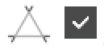
Das sollte man aber auf keinen Fall „blind“ tun, denn wenn der Überschnitt zu hoch eingestellt ist, kann man sich seinen Schnitt auch komplett ruinieren.
Ich empfehle deshalb, die Details einzublenden und dort die Einstellungen vorzunehmen.
Um das „Advanced Material Panel“ zu öffnen klickt man auf die drei Punkte am Ende der Schnitt-Einstellungs-Übersicht:

Hier kann der Überschnitt ebenfalls aktiviert / deaktiviert werden durch Setzen / Entfernen des Hakens hinter „Überschnitt Liniensegment“. Und die Länge des Überschnitts kann im Detail eingestellt werden.
Ich empfehle für beide Werte (Start Ext. und Ende Ext.) einen Wert von 0,1-0,2 mm, je nachdem wie filigran das Design ist, das man schneidet. Für sehr filigrane Designs sollte man es bei 0,1 mm belassen.
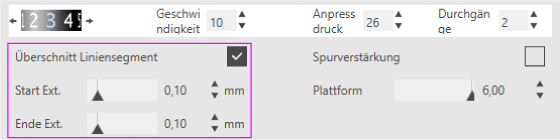
So ist die „Verlängerung“ der Schnittlinie so kurz, dass sie mit bloßem Auge praktisch nicht zu sehen ist. Für ein „sauberes“ Schnittergebnis wirkt dieses „bisschen“ aber wahre Wunder.
Überschnitt – Nachteile?
Die Verwendung des Überschnitts hat meiner Meinung nach kaum Nachteile, außer dass der Schnitt durch das Anheben / Absenken des Messers insgesamt etwas länger dauert. Dafür spart er einem aber mühseliges Entgittern / Nachschneiden. Insgesamt dürfte man also trotzdem schneller zu einem sauberen Schnittergebnis kommen, als ohne Verwendung des Überschnitts.
Überschnitt – Wann verwenden?
Aus den genannten Gründen verwende ich den Überschnitt für alle meine Papierprojekte. Besonders bei filigranen Projekten rate ich, den Überschnitt zu aktivieren. In Kombination mit einem scharfen Messer und einer gut eingestellten Schneidematte trägt die Einstellung zu einem einwandfreien Schnittbild bei.
War dieser Beitrag hilfreich für dich? Oder hast du noch weitere Fragen? Hast du den Überschnitt schon ausprobiert? Verrate es mir gern in den Kommentaren…
Viele Grüße
deine Miriam
Faltkarte Weihnachtsstern
Heute möchte dir meine neueste Weihnachtskarte vorstellen: Die Faltkarte Weihnachtsstern
Wenn du einige meiner Folienmotive kennst, weißt du bestimmt, dass ich eine Vorliebe für filigrane verschnörkelte Motive habe. Und genau dieses Vorliebe ist hier auch mal in ein Papier-Projekt eingeflossen.
Dabei achte ich immer ganz besonders darauf, dass die einzelnen Elemente des Motivs nicht zu dünn sind und sich auch aus Papier (das ja anders als Folie nicht auf einem Trägermaterial geschnitten / verwendet wird) gut schneiden lassen. Außerdem achte ich darauf, dass die filigranen Elemente ausreichend viele Verbindungen untereinander aufweisen und dadurch das gesamte Design möglichst stabil ist.
Ich versuche also eine ausgewogene Mischung aus Design-Aspekten und praktischen Erwägungen zu einem möglichst „runden“ Gesamt-Werk zu verschmelzen.
Und so sieht das Ergebnis im konkreten Fall aus:

Die Plotterdatei (SVG) für diese Weihnachtskarte steht ab 18 Uhr am 02.12.2017 in meinem Plotterdatei-Shop zum Download bereit.
ACHTUNG: Nur am Samstag, 02.12.2017 steht die Plotterdatei für kurze Zeit (18 Uhr bis 24 Uhr) zum KOSTENLOSEN Download bereit!
Dort findest du auch einige passende Freebies, die du in Kombination mit dieser Faltkarte verwenden kannst:
- Plotterdatei für einen passenden Umschlag
- Plotterdatei für eine Schachtel (Faltkarten-Motiv wird für den Deckel verwendet)
- Plotterdatei zur Herstellung eines Kartensets (Schachtel, in die Karten und zugehörige Umschläge hineinpassen)
Die Außenkarte dieser Weihnachtskarte habe ich aus meinem Lieblings-Papier zum Plotten in der Farbe matt gold (220g/qm) mit dem alternativen Plottermesser CB09 geschnitten. Für die Innenkarte habe ich leichteres farbiges Druckerpapier verwendet.
Ich wünsche dir viel Freude beim Schneiden und Verschicken / Verschenken dieser Karte
deine Miriam
Pop-up-Karte Sternenglanz
Heute möchte ich eine meiner Lieblings-Weihnachtskarten dieses Jahr vorstellen. Sie ist ausnahmsweise mal überhaupt nicht verspielt, dafür aber sehr filigran und edel gehalten.
Diese neue Weihnachtskarte hatte einen längeren Entstehungsprozess, denn sie ist meine erste Pop-up-Karte mit einem solchen Pop-up-Mechanismus. Der Mechanismus selbst ist eigentlich wirklich einfach. Aber ihn genau so zu positionieren, dass man den Raum, den die Karte bietet, möglichst gut ausnutzt, ist gar nicht so einfach. Außerdem soll ja auch der Winkel des Sterns wenn die Karte aufgeklappt ist genau stimmen. Und die beiden Stern-Lagen sollen dann mit dem Zentrum genau übereinander liegen. Bei all diesen Überlegungen und der Konstruktion ist viel Mathematik beteiligt.
Und genau das mag ich so an dieser Karte… Ich habe zu meiner Schulzeit Geometrie geliebt und konnte hier mein etwas eingestaubtes Wissen mal wieder richtig aufpolieren! – Und so anspruchsvoll der Entstehungsprozess dieser Karte war (ich liebe solche Herausforderungen) so einfach ist nun der Zusammenbau der einzelnen Teile.
Anders als bei meinen anderen Pop-up-Karten gibt es hier keine kleinen Steckverbindungen oder Mechanismen die zunächst gesteckt und dann auf der Karte angebunden werden müssen. Sondern es gibt einfach nur die beiden Stern-Lagen, die jeweils mit breiten Klebelaschen an entsprechend markierten Stellen festgeklebt werden.
Der Zusammenbau der Karte ist also wirklich super einfach! Man erzielt dadurch mit deutlich weniger Aufwand den gleichen „WOW-Effekt“ beim Aufklappen, wie bei meinen anderen Pop-up-Karten:

Wie du siehst, habe ich aber nicht nur in die Entwicklung des Pop-up-Elements viel Arbeit gesteckt, sondern mir auch viele Gedanken über die Gestaltung der restlichen Karte gemacht. Ich wollte nämlich nicht, dass der Stern einfach irgendwie „abgehackt“ aus der Kartenfläche steht, sondern dass es zwischen der Fläche der Karte und dem Stern einen möglichst fließenden Übergang gibt. Und so ist nach einigem Probieren dieser Sternenbogen entstanden, der in dem großen Stern gipfelt.
Da die Innenseite der Pop-up-Karte so detailreich gestaltet ist, habe ich die Außenseite bewusst eher schlicht gehalten:

Die Schneidedatei für diese neue Weihnachts-Pop-up-Karte (inkl. Anleitung) gibt es ab sofort in meinem Plotterdatei-Shop.
Geschnitten habe ich die Pop-up-Karte aus meinem Lieblings-Papier zum Plotten mit dem alternativen Plotter-Messer CB09 (und meiner Cameo).
Die einzelnen Lagen habe ich mit Hilfe eines Kleberollers zusammen gesetzt.
Ich bin sehr gespannt, wie dir diese neue Pop-up-Karte gefällt!
Deine Miriam
Sternchen – das perfekte Wichtelgeschenk
Jetzt steht der Advent ja wirklich unmittelbar vor der Tür. Und vielerorts wird nun gewichtelt!
Und auch wenn man nicht offiziell wichtelt, ist es genau die richtige Zeit, um lieben Menschen eine kleine Aufmerksamkeit zukommen zu lassen. Und genau für diesen Zweck möchte ich heute mein neues Mini-Projekt vorstellen: Mein Sternchen

Man kann es mit Süßigkeiten und vielleicht einem einzelnen Tannenzweigchen befüllen. Oder man kann es mit einem elektrischen Teelicht beleuchten und so wunderbare Weihnachtsstimmung zaubern.
Und das allerbeste: Es besteht aus nur einem Teil und ist deshalb super schnell gemacht! Somit ist es einfach die perfekt „Kleinigkeit“ zum verschenken!
Geschnitten habe ich das Sternchen aus meinem Lieblings-Papier zum Plotten (in der wunderbaren Farbe matt gold). Das eignet sich einfach perfekt für dieses Mini-Projekt. Und wenn man dann noch ein scharfes Messer und die richtigen Einstellungen verwendet, muss man das Sternchen nach dem Plott nur noch falten und kleben. Ratzfatz!
Die Plotterdatei für dieses Projekt bringt aber auch zusätzliche Formen für alle mit, bei denen es nicht schnell gehen muss. Mit der Form zum Hinterlegen der Löcher kann man z.B. direkt eine passende Lage Transparentpapier plotten und so das Aussehen des Sterns verändern.
Und für die, die sich noch mehr kreativ austoben möchten, ist auch bereits eine passende Deckseite im Download enthalten. Diese kann man alternativ zu dem Lochmuster verwenden und nach Lust und Laune gestalten…
Ich hoffe dir gefällt das Sternchen und bin schon sehr gespannt, wem du damit eine kleine Advents-Freude machst!
Deine Miriam
Pop-up-Karte Krippe
Heute möchte ich eine neue weihnachtliche Pop-up-Karte zeigen. Als Motiv habe ich diesmal eine Weihnachts-Krippe gewählt, mit Stall, Maria, Josef, dem Jesuskind in der Krippe, einem Ochsen, einem Esel und Bäumen. Zusätzlich ist die Krippe mit liebevollen Details ausgestattet, wie den vielen kleinen Sternen und der Laterne im Stall.
Ich hatte den Prototypen dieser Karte schon vor Wochen bei Eva in der Plottermarie-Sprechstunde dabei. Aber ich wollte sie noch überarbeiten und verfeinern.
Und wie sagt man so schön: Gut Ding will Weile haben! Gerade bei Plotterdateien für Pop-up-Karten…
Ich habe das Motiv etwas verändert. Z.B. habe ich einen Zaun hinzugefügt und auch die Bäume habe ich nochmal überarbeitet. Auch der vorgesehene Schweifstern hat einen ganz neuen Platz bekommen.
Und nun ist sie komplett fertig und ich kann hier das Ergebnis zeigen:

Und so sieht die geschlossene Karte aus:

Die Schneidedatei (im SVG-Format) für diese neue Weihnachts-Pop-up-Karte (inkl. Anleitung) gibt es ab sofort in meinem Plotterdatei-Shop.
Gerade für so diffizile Plotter-Projekte wie diese Pop-up-Karte ist wichtig, dass „alles stimmt“. Das klingt nun aber komplizierter, als es tatsächlich ist!
Bzgl. des Plottens heißt das:
- man braucht ein gutes (noch scharfes) Messer (ich benutze sehr gern das CB09)
- und die Klebekraft der Schneidematte sollte passen (nicht zu stark und nicht zu schwach)
Außerdem spielt auch auch das richtige Material eine entscheidende Rolle:
- Ich plotte meine Pop-up-Karten immer aus meinem Lieblings-Papier zum Plotten
- und verwende einen Kleberoller zum aufkleben der Deckseiten.
Ich bin gespannt, ob dir diese neue Pop-up-Karte gefällt. Ist diese Mini-Krippe super? Oder ist dir das Motiv vielleicht zu altmodisch? Hinterlasse mir gern einen Kommentar!
Deine Miriam
Schriftzug XMAS
Heute zeige ich ein Projekt, an dem ich ziemlich lange getüftelt habe.
Ich wollte mir nämlich einen schönen Weihnachtsschriftzug machen – und dabei ist zunächst so manches schief gelaufen: Die Buchstaben waren irgendwie nicht richtig stabil. Insbesondere das geschwungene „S“ war eine echte Herausforderung.
Wer meine Projekte schon kennt weiß eins ganz bestimmt: Ich mag keine halben Sachen 😀
Und deshalb habe ich auch bei diesem Schriftzug-Projekt nicht locker gelassen, bis mir eine wirklich gute Lösung eingefallen ist! Die Buchstaben werden mit „doppelten Lagen“ umgesetzt und der Hohlraum mit einer stabilisierenden Zick-zack-Lage aufgefüllt!
So werden die Buchstaben super stabil, bekommen einen tolle Form und lassen sich leicht zusammensetzen.
Und hier ist das Ergebnis:


Die Plotterdateien für die Buchstaben inkl. Anleitung sind ab sofort in meinem Plotterdatei-Shop erhältlich.
Geschnitten habe ich die Buchstaben aus meinem Lieblings-Papier zum Plotten.
Die Folie, die ich für die Deckseiten verwendet hab verrate ich euch lieber nicht – die hat mich nämlich einige Nerven gekostet 😀
Ich würde mich riesig freuen, wenn du deine Umsetzung in der Facebook-Gruppe zeigst!
Viele Grüße
deine Miriam
Stern „JOY“
Leider gibt es hier ja aktuell ein akutes Hardware-Problem :-/ … und bis das gelöst ist, werden leider auch noch einige Tage vergehen! Dadurch gibt es gerade nicht all zu viel „Nachschub“ in der Kategorie Folien-Plotts. Aber eine Plotterdatei habe ich noch im „Vorrat“ und möchte sie heute endlich vorstellen: Meine neue Plotterdatei Stern „JOY“

Geschnitten habe ich mein neues Motiv hier aus Siser Flex in gold. Zum Entgittern habe ich meinen Lieblings-Haken benutzt. Dieser Haken ist so fein, dass eigentlich die Bezeichnung Entgitter-Nadel noch besser passt… (Einen separaten Beitrag zu diesem tollen Werkzeug findest du hier.)
Die Plotterdatei für dieses neue Stern-Motiv findest du in meinem Plotterdatei-Shop
Jetzt muss ich nur noch das Kissen nähen, auf das der Plott soll 😀 … das dauert bei mir immer ein bisschen länger!
Ich hoffe, dass dir das Motiv gefällt und bin schon sehr gespannt auf deine Umsetzung!
Wenn du Lust hast, zeig sie gern in meiner Facebook-Gruppe 🙂
Viele Grüße
Miriam
Silhouette Studio Designer Edition
Wenn du deinen Silhouette Plotter (Portrait, Curio oder Cameo) noch nicht besonders lange hast, oder ihn zumindest noch nicht allzu intensiv genutzt hast, kennst du vermutlich die „Upgrade-Struktur“ der zugehörigen Software Silhouette Studio noch nicht. Keine Sorge, genau so geht es jedem „Einsteiger“.
Darum möchte ich heute ein paar grundlegende Dinge dazu erklären und auch eine Empfehlung aussprechen.
Basis Software – alle Funktionen an Bord (aber versteckt)
Den Plotter kann man bereits mit der Basisversion des Software verwenden. Diese kann man kostenlos auf der Seite von Silhouette America herunterladen: https://www.silhouetteamerica.com/software
Zu dieser Basisversion stehen mehrere kostenpflichtige Verbesserungen (sog. Upgrades) zur Verfügung:
- die Designer Edition
- die Designer Edition Plus
- die Business Edition
Was viele nicht wissen: Bereits die Installation der Basis-Version hat alle verfügbaren Funktionen und Werkzeuge „an Bord“ – sie sind lediglich versteckt bzw. weggeschlossen, bis man ein Upgrade erwirbt und den zugehörigen Lizenzschlüssel eingibt. Dieser Lizenzschlüssel schaltet dann einfach nur die zusätzlichen Funktionen in der bereits installierten Software frei.
Für ein Upgrade ist also keine weitere Installation erforderlich – man muss nur einen Lizenzschlüssel erwerben und in der installierten Software eingeben.
Basis Software – unterstützte Dateiformate extrem limitiert
Leider wird einem beim Kauf des Plotters oft erzählt, dass man nur den Plotter braucht, um loszulegen. Formal mag das korrekt sein, denn immerhin kann man mit der kostenlosen Basisversion Designs aus dem Silhouette Design Store verarbeiten. Praktisch kann ich dieser Darstellung aber nicht zustimmen. Denn zumindest wenn man zu den etwas anspruchsvolleren Hobby-Plottern gehört, wird einem die Auswahl, die der Store zu bieten hat, vermutlich nicht genügen. Man möchte vielmehr auch Designs von anderen Anbietern mit dem Plotter verarbeiten können.
Genau hier stößt man mit der Basis-Version aber schnell an Grenzen. Denn Dateien im Silhouette-eigenen studio-Format dürfen nicht verkauft werden (außer im Silhouette Store).
Und das einzige „gängige“ Format, das in der Basisversion unterstützt wird ist das dxf-Format. Genau dieses Format ist aber gerade für Einsteiger alles andere als optimal, da es neben der reinen Pfadinformation keine Information zum Verhältnis der Pfade unter-/zueinander enthält (also keine Gruppierungen, Verknüpfung der Pfade). Dieses Fehlen von Informationen macht die Verwendung von dxf-Dateien unnötig kompliziert und unkomfortabel.
So fehlt in dxf-Dateien z.B. die Füllfarbe, die das Erkennen einzelner Formen erheblich erleichtert. Und man muss immer darauf achten, dass man beim Verschieben oder Skalieren keinen Pfad vergisst oder verliert.
Für komplexere Projekte (wie z.B. meine Papier-Projekte) ist das dxf-Format deshalb auch komplett ungeeignet.
Hier siehst du einen Vergleich zwischen einer dxf- und einer svg-Datei nach dem Öffnen in Silhouette Studio:
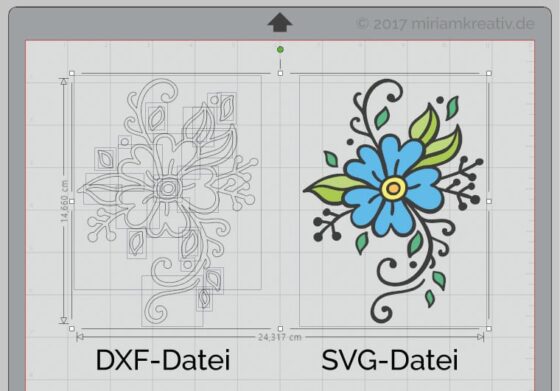
Die hier abgebildete Schneidedatei steht in meiner Facebook-Gruppe als Freebie zum Download zur Verfügung.
Designer Edition – mehr Auswahl und mehr Komfort
Genau hier kommt das Upgrade auf die sog. Designer Edition ins Spiel. Dieses Upgrade schaltet neben anderen Funktionen – einen genaue Übersicht (Englisch) findest du hier – das Öffnen und Verwenden von svg-Dateien mit Silhouette Studio frei.
Das svg-Format ist quasi der „Industriestandard“ für die Bereitstellung von Plotterdateien – insbesondere für professionell konzipierte Kauf-Dateien. Mit dem Upgrade erwirbt man also die Möglichkeit, auch die Dateien von (von Silhouette) unabhängigen Designern zu verwenden.
Darüber hinaus erleichtert die Verwendung des Formats auch das Plotten ungemein. Denn im Gegensatz zu dxf-Dateien, die nur einzelne Pfadinformationen enthalten, sind im svg-Format deutlich mehr Informationen für die Software hinterlegt (z.B. Gruppierungen, Füllfarben, verknüpfte Pfade…). Und diese zusätzlichen Informationen sorgen dafür, dass der Umgang mit der Plotterdatei möglichst einfach und komfortabel ist. Bei „guten“ Plotterdateien muss man als Verwender eigentlich nach dem Öffnen nur noch die Größe prüfen / anpassen, die Schnitteinstellungen vornehmen und kann dann direkt losplotten.
Designer Edition – wer braucht das?
Anders als der Name – und auch die Kurzbeschreibung von Silhouette America – impliziert, ist aus den eben genannten Gründen das Upgrade gerade NICHT NUR für Designer, die selbst Dateien entwerfen wichtig. Es ist vielmehr eine sinnvolle Erweiterung für ALLE, die mit einem Silhouette-Plotter arbeiten! Und ganz besonders für Einsteiger!
Ich weiß, dass man als Einsteiger in die Plotterwelt gerade einen ganzen Bündel Geld für das neue Wundergerät ausgegeben hat und die Aussicht, dass man nun für die Software schon wieder bezahlen soll, erst einmal abschreckt. Ich habe mich selbst am Anfang eine ganze Weile vor dem Upgrade gedrückt. Aber damals wusste ich auch noch nicht, was ich heute weiß!
Ganz ehrlich: Wer seinen Silhouette-Plotter wirklich sinnvoll nutzen möchte, kommt um das Upgrade nicht herum. Man ist also gut damit beraten, es gleich zu kaufen anstatt sich lange mit mühevollen Workarounds herumzuschlagen.
Designer Edition – wo kaufen?
Achtung! Im rechtlichen Sinne folgt ab hier Werbung, denn wenn du über einen der nachfolgenden Links (gekennzeichnet mit einem *) bestellst, zahlst du keinen Cent mehr. Aber du tust mir etwas Gutes, denn ich erhalte eine kleine Provision (sog. Affiliate-Links).
Und nun die gute Nachricht: Das Upgrade (= 16-stelliger Lizenzschlüssel) gibt es quasi seit gerade eben zu einem unschlagbar guten Preis!
Bei Swing Design* kostet es aktuell nur 25 $ (bei Aktionen hin und wieder sogar nur 20 $) – ganz ehrlich ich weiß echt nicht wie das überhaupt möglich ist, da ich die Preisliste für den Einkauf von Silhouette America kenne….
Der Lizenzschlüssel kommt per E-Mail – auf die E-Mail muss man aufgrund der Zeitverschiebung manchmal ein kleines bisschen warten.
Wer noch keine Designer Edition hat kann bei Swing Design* ruhigen Gewissens zuschlagen.
Upgrade aktivieren
Um das Upgrade zu aktivieren und die zusätzlichen Funktionen in Silhouette Studio freizuschalten, muss man die Software nur öffnen und dann unter „Hilfe –> Upgrade Silhouette Studio“ den Lizenzschlüssel und die Design-Store-Zugangsdaten eintragen. Nach einer kurzen Überprüfung stehen die zusätzlichen Funktionen direkt bereit.
Silhouette Studio als Standard-App zum Öffnen von SVG festlegen
Im letzten Schritt muss man seinem Computer nur noch vermitteln, dass er SVG-Dateien zukünftig immer mit Silhouette Studio öffnen soll.
Bei Windows geht man dazu wie folgt vor:
- Rechtsklick auf eine SVG-Datei –> Öffnen mit –> Andere App auswählen –>
- in der Programm Liste Silhouette Studio auswählen
- einen Haken bei dem Kästchen „Immer diese App zum Öffnen von .svg-Dateien verwenden“ setzen
- mit OK bestätigen
Dann wird die SVG-Datei geöffnet und das Dateisymbol von SVG-Dateien ist zukünftig das „Silhouette-S“.
War dieser Beitrag hilfreich für dich? Oder hast du noch Fragen?
Verrate es mir gern in den Kommentaren!
Viele Grüße
deine Miriam
Pop-up-Karte Rentier folgt Weihnachtsstern
Heute möchte ich eine neue weihnachtliche Pop-up-Karte zeigen. Diese Pop-up-Karte ist etwas ganz besonderes, zumindest für mich. Denn ich habe lange an ihr gearbeitet und getüftelt.
Besonders viel Arbeit hat hier im Vergleich zu meinen anderen Pop-up-Karten der „Himmelsbogen“ gemacht! Der „Meachnismus“ hinter dem Himmelsbogen selbst ist so ziemlich der einfachste Pop-up-Mechanismus, den ich kenne. Die Kunst liegt hier aber in der Kombination mit dem mehrlagigen Motiv-Element in der Mitte. Beide bewegen sich nämlich beim Schließen der Karte anders. Entsprechend war es ziemlich viel „Feinarbeit“ alles so anzuordnen, dass sich beide Mechanismen nicht in die Quere kommen und/oder gegenseitig blockieren.
Nun ist es aber geschafft – und ich kann hier ganz stolz meine neueste Weihnachtskarte präsentieren:

Und so sieht die geschlossene Karte aus:

Die Schneidedatei (im SVG-Format) für diese neue Weihnachtskarte (inkl. Anleitung) gibt es ab sofort in meinem Plotterdatei-Shop.
Gerade für so „ausgetüfftelte“ Plotter-Projekte wie meine Pop-up-Karten ist es wichtig, dass „alles stimmt“. Lass dich davon aber bloß nicht abschrecken, denn es klingt komplizierter, als es tatsächlich ist!
Bzgl. des Plottens heißt das:
- man braucht ein gutes (noch scharfes) Messer (ich benutze sehr gern das CB09)
- und die Klebekraft der Schneidematte sollte passen (nicht zu stark und nicht zu schwach)
Außerdem spielt auch auch das richtige Material eine entscheidende Rolle:
- Ich plotte meine Pop-up-Karten immer aus meinem Lieblings-Papier zum Plotten
- und verwende einen Kleberoller zum aufkleben der Deckseiten.
Ich hoffe dir gefällt diese neue Pop-up-Karte und freue mich über Kommentare, Anregungen und natürlich auch sehr über Fotos von deiner Umsetzung, wenn du die Karte machst <3
deine Miriam
Faltkarte Kranz mit Rentier
Herrje… die Zeit rennt jetzt schon wieder. Und das wird bis Weihnachten sicher nicht besser. Sondern wohl eher immer extremer. Nun ist es doch tatsächlich schon mehr als zwei Wochen her, dass ich meine Faltkarte Katze am Winterfenster hier im Blog vorgestellt habe.
Es ist also höchste Zeit, heute meine neueste Weihnachtskarte zu zeigen. Anders als bei meinen meisten Faltkarten ist bei meiner neuen Faltkarte Kranz mit Rentier das Motiv aus der Karte ausgespart. Ein interessanter Nebeneffekt dieser Machart ist, dass man den Kranz z.B. auch aus Folie plotten könnte.

Wie alle meine Faltkarten besticht auch diese neue Weihnachtskarte dadurch, dass sie in kürzester Zeit gemacht ist. Besonders dann, wenn man das passende Material und „gutes Werkzeug“ schon griffbereit hat.
Ich habe für die Außenkarte dieser Weihnachtskarte mein Lieblings-Papier zum Plotten (220g/qm) mit dem alternativen Plottermesser CB09 geschnitten. Für die Innenkarte habe ich leichteres farbiges Druckerpapier verwendet.
Nach dem Schnitt müssen beide Kartenteile nur noch in der Mitte gefaltet und ineinander gelegt werden. Ich fixiere zusätzlich gern die Innenkarte ganz leicht an zwei Punkten. Dafür verwende ich den Kleberoller, den ich kürzlich hier im Blog vorgestellt habe. So fällt die Innenkarte nicht einfach aus der Karte heraus. Man kann sie aber, da der Kleber repositionierbar ist, zum beschriften entnehmen.
Die Plotterdatei (SVG) für diese Weihnachtskarte steht ab sofort in meinem Plotterdatei-Shop zum Download bereit.
Dort findest du auch die Plotterdatei für einen passenden Umschlag für die Weihnachtskarte zum kostenlosen Download (Freebie) …
Ich wünsche dir viel Freude beim Schneiden und Verschicken / Verschenken dieser Karte
deine Miriam
Tunnelkarte Winterbär mit Geschenk
Die letzten Tage waren ja nun wirklich voll mit tollen neuen Projekten, die mich im Vorfeld auch echt gefordert haben… Erst der Rahmen für meine Tunnelkarten-Motive, der viel Denkarbeit gefordert hat um dann zu einem kleinen Meisterstück zu werden. Dann der Werkzeugkasten, auf den viele schon seit dem Nähkorb so sehnlich gewartet haben. Und zuletzt noch die Setzkasten-Erweiterung für den Tunnelkarten-Rahmen, die sich auch toll als Adventskalender eignet… lauter 3D-Projekte, in denen viel Arbeit und noch mehr Herzblut steckt!
Bevor ich mich jetzt ins Wochenende verabschiede (bei uns wird morgen ein runder Geburtstag gefeiert) und meine kreative Energie neu auflade möchte ich aber heute noch mein neuestes winter-/weihnachtliches Tunnelkarten-Motiv zeigen:

Diesmal musste es irgendwie mal ein Bär sein… Ist der nicht herzig mit seinem Schal und dem zufriedenen Grinsen? Ich finde man sieht ihm die Freude am Schenken richtig an 🙂
Für die Motivlagen dieser Weihnachtskarte habe ich (wie immer) mein Lieblings-Papier zum Plotten und den kürzlich vorgestellten Kleber verwendet.
Die Plotterdatei für diese Weihnachtskarte steht es ab sofort in meinem Plotterdatei-Shop bereit. Dort findest du auch die Plotterdatei für einen passenden kostenlosen Umschlag.
Ich habe das Motiv auch als Test-Motiv in einem meiner Rahmen umgesetzt. Dazu zeige ich auch ganz bald ein Foto (muss ich erst noch machen).
Ich hoffe diese neue Weihnachtskarte gefällt dir und wünsche dir ein wunderbares Wochenende
deine Miriam
Werkzeugkasten
Heute möchte ich eine ausgefallene neue Verpackung vorstellen: Meinen Werkzeugkasten! Diesen Werkzeugkasten kannst du mit meiner Plotterdatei und der Schritt-für-Schritt-Videoanleitung auch selbst basteln! Er ist die perfekte Geschenkverpackung für alle, die gerne Werken und/oder handwerklich geschickt sind.
Die Machart des Werkzeugkastens ist ganz ähnlich wie bei meinem Nähkorb.

Er wird durch „zur Seite klappen“ geöffnet:

Der Werkzeugkasten ist (ebenso wie der Nähkorb) „Potrait-kompatibel“, d.h. alle Teile können je aus einem A4-Bogen geplottet werden.
Geschnitten habe ich den Werkzeugkasten aus meinem Lieblings-Papier zum Plotten. Zusätzlich braucht man 28 Musterklammern und Kleber (idealerweise einen repositionierbaren Kleberoller – meiner ist von dm). Für die Deckseiten habe ich dickes Druckerpapier.
Die Plotterdatei für den Werkzeugkasten ist schon lange fertig. Aber das Anleitungsvideo hat die ganze Zeit noch gefehlt… Das Aufnehmen, Schneiden, Konvertieren und Hochladen eines Anleitungsvideos ist nämlich echt aufwändig. Deshalb muss ich immer erstmal ausreichend Zeit dafür finden. Weil ich noch an einem anderen gestalterischen Großprojekt gearbeitet habe, war genau dieser Faktor – also ausreichend Zeit – zuletzt echt knapp.
Aber ich finde gerade bei komplexeren dreidimensionalen Projekten geht es nicht so richtig ohne Video. Denn in einem Video lassen sich die einzelnen Arbeitsschritte einfach viel besser und leichter nachvollziehbar darstellen, als in einer gedruckten Anleitung.
Gestern ist es mir endlich gelungen, ein wenig Zeit frei zu schaufeln und das Anleitungsvideo aufzuzeichnen. Heute habe ich das Anleitungsvideo noch geschnitten und die Fotos gemacht.
Und jetzt steht die Plotterdatei für den Werkzeugkasten für dich in meinem Plotterdatei-Shop bereit.
Ich hoffe der Werkzeugkasten gefällt dir!
Schneidematte für Silhouette-Plotter selber machen
In diesem Beitrag erkläre ich dir, wie ich meine Schneidematten für Silhouette-Plotter selber mache.
Achtung Werbung: Dieser Beitrag enthält Links zu dem Material, das ich verwende. Wenn du über einen der Links Material bestellst, zahlst du keinen Cent mehr. Aber du tust mir etwas Gutes, denn ich erhalte eine kleine Provision (sog. Affiliate-Links).
Bitte beachte: Dieser Blogbeitrag wird überarbeitet – dort wo jetzt noch VIDEOAUSSCHNITT steht wird bald wieder entsprechend kurze Videos zu sehen geben
Selbstgebaute Schneidematte: Warum eigentlich?
Ich arbeite ja in verschiedenen Bereichen sehr gern mit „nicht-Original-Silhouette-Zubehör“. Gründe gibt es dafür gleich zwei!
Der erste dürfte auf der Hand liegen: Original-Zubehör ist teuer. Oder besser gesagt zu teuer…
Und den zweiten Grund glaubst du mir sofort, wenn du mal auf einen meiner Tool-Tipps zurückgegriffen hast (z.B. zur alternativen Schneideleiste oder dem Messer CB09): Die (Selbstbau-)Alternativen sind in der Regel nicht nur preiswerter, sondern einfach auch besser als das Original!
Voraussetzung dafür ist aber, dass die einzelnen Komponenten stimmen (ich bin da auf einer nie endenden Optimierungs-Reise) und auch der Einsatz der einzelnen „Zutaten“ gut aufeinander abgestimmt ist.
Meine Matten-Materialien: Du wirst sie lieben
Basismaterial aus einer Hand (außer Kleber)
Den Großteil meines Matten-Bau-Materials beziehe ich von Creativ-Discount.
Da ich dort regelmäßig einkaufe und das Material aus Überzeugung empfehle habe ich eine Vereinbarung mit Creativ-Discount. So kann ich dir folgendes anbieten:
12 % Rabatt auf das gesamte Sortiment von Creativ-Discount.de!
Code: miriamkreativ2024
Diesen Code kannst du im Warenkorb einlösen. Und durch die Verwendung des Codes sparst du nicht nur bares Geld, sondern tust mir gleichzeitig etwas Gutes … die perfekte Win-Win-Situation!
Achtung: Wenn du dort für den Matten-Bau einkaufst lohnt es sich, sich im Shop noch weiter umzusehen. Es gibt dort ein tolles Sortiment an Bastelmaterial. Ich bestelle dort z.B. auch mein Lieblings-Papier zum Plotten 🙂
Der Kleber
Eine der „zentralen Zutaten“ – nämlich der Kleber – ist dort aber leider nicht zu bekommen.
Für den Kleber müssen also andere Quellen herhalten:
Sprühkleber Spray Mount / Creative Mount
Diesen Kleber habe ich früher gern verwendet, bin aber inzwischen auf den ZIG umgestiegen
ZIG-Klebesttift
Diesen Kleber liebe ich für meine Matten. Anders als bei der Verwendung von Sprühkleber spart man sich mit dem 2 Way Glue das Abkleben der Ränder der Schneidematte. Außerdem geht der Auftrag des Klebers durch die extra breite 15 mm Spitze sehr schnell von der Hand.
Leider ist der Kleber zeitweise sehr schwer zu bekommen. Aber ich bin aktuell (Ende September 2019) mit 2 meiner Lieblings-Händler in Kontakt, die sich bemühen den Kleber in ihr Sortiment aufzunehmen.
Sobald es dazu etwas spruchreifes gibt gebe ich hier Bescheid.
Bis dahin kannst du den Kleber bei amazon bestellen (allerdings mit ziemlich langer Lieferzeit):
Schneidematte selber machen: Schritt für Schritt erklärt
Ich weiß im Internet kursiert bereits so manche Anleitung zum Matten-Bau. Warum ich jetzt auch eine für dich aufgenommen habe? Ganz einfach weil ich seit Jahren nur noch mit selbst hergestellten Schneidematten arbeite und dabei viele Erfahrungen gesammelt habe. Sowohl bzgl. der „Zutaten“, die gut funktionieren, als auch bzgl. der konkreten Umsetzung.
Schritt 1: Folie auf das richtige Format zuschneiden
Im ersten Schritt schneide ich meine Matte auf die richtigen Maße zu. Dazu kannst du einfach eine alte Schneidematte als Vorlage verwenden:
VIDEOAUSSCHNITT
Für den Fall, dass du keine passende Matte zur Hand hast liste ihr hier die Maße der Matten aber auch nochmal für dich auf:
- Portrait-Matte (8 Zoll x 12 Zoll): 22,6 cm x 34,5 cm
- Cameo-Matte (12 Zoll x 12 Zoll): 32,5 cm x 34,5 cm
- Cameo-Matte (12 Zoll x 24 Zoll): 32,5 cm x 65 cm
- Curio-Matte (8,5 Zoll x 6 Zoll): 25,7 cm x 18,7 cm
- Curio-Matte (8,5 Zoll x 12 Zoll): 25,7 cm x 34,0 cm
BEACHTE: Eine große Portrait-Matte gibt es im Original nicht, man kann sich aber dennoch eine Bauen und sie auch verwenden. Zu dem Thema was hier zu beachten ist entsteht gerade ein neuer Blogbeitrag für dich!
Beim Bau einer Curio-Matte muss man zusätzlich die Löcher zum Einhängen auf dem Flachbett übertragen und ausstanzen.
Schritt 2: Raster und Zahlen aufzeichnen
Im nächsten Schritt zeichne ich das Raster und die Zahlen spiegelverkehrt auf die Rückseite der Matte.
Variante 1: Raster und Zahlen von Hand aufzeichnen
Diesen Schritt kann man entweder von Hand erledigen und dafür wieder die Originalmatte als Vorlage verwenden:
VIDEOAUSSCHNITT
Variante 2: Raster und Zahlen mit dem Plotter aufzeichnen
Alternativ kann diesen Schritt auch unser Plotter für uns erledigen.
Software-Voreinstellungen
Damit der Plotter alle Linien (auch den Rand des Rasters) zeichnen kann, müssen wir allerdings zuerst eine Kleinigkeit in den Software-Voreinstellungen von Silhouette Studio anpassen. Die Option Zum Rand der Seite schneiden muss aktiviert werden (ist standardmäßig deaktiviert). Hierfür in der Software die Voreinstellungen öffnen (durch Klick auf das Zahnrad unten rechts oder über Bearbeiten -> Voreinstellungen) und den Reiter Vorgabewerte öffnen. Wenn noch nicht vorhanden einen Haken bei der Option Zum Rand der Seite schneiden setzen (1) und die Änderung mit Hinzufügen (2) bestätigen, anschließend das Fenster mit OK (3) schließen.
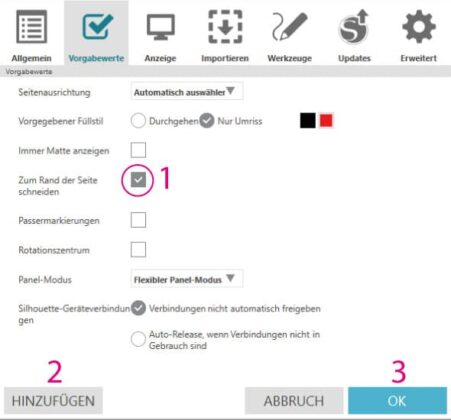
Raster-Datei
Nach dem Prüfen / Anpassen der Voreinstellungen können wir die passende Raster-Zeichen-Datei in Silhouette Studio öffnen. Mein Raster-Dateien stelle ich dir hier zum kostenlosen Download direkt im Studio-Format zur Verfügung:
Matten-Raster herunterladen >>
Stift einsetzen
Um die geöffnete Raster-Datei auf die Mobile-Folie zu zeichnen, die Folie wie eine normale Matte in den Plotter einlegen. Anschließend einen wasserfesten Stift in den Werkzeughalter einspannen. Dafür kannst du entweder einen Stiftehalter verwenden oder einfach so viel Krepp-Klebeband um deinen Stift wickeln, dass er ungefähr so dick ist wie ein Plottermesser und du ihn im Werkzeughalter einspannen kannst.
Tipp: Bevor du den Stift einsetzt solltest du ein paar Probestriche auf einem Reststück von der Mobilefolie machen, damit der Stift „in Gang“ kommt und der Farbauftrag dann auch sofort klappt. Außerdem sollte zwischen dem Einsetzen und dem Starten des Zeichenvorgangs nicht zu viel Zeit vergehen, weil wasserfeste Marker schnell antrocknen. Achte beim Einsetzen des Stiftes außerdem darauf, dass die Spitze nicht zu tief sitzt, weil sie sonst auch wenn der Werkzeughalter nicht abgesenkt ist, „Schleppspuren“ auf deiner Folie hinterlässt.
Zeichnen lassen
So wie man sonst die Schnitteinstellungen für ein Projekt festlegt, muss man nun auch hier Schnitt- bzw. Zeicheneinstellungen festlegen. Zum zeichnen auf Folie reicht schon ganz wenig Druck. Hier sind die Einstellungen, die ich verwende:

Schritt 3: Rückseite versiegeln
Wenn das Raster aufgezeichnet ist verschließe ich im nächsten Schritt die Rückseite, damit sich der Folienstift nicht durch die Bewegung abreibt. Beim Aufkleben der Folie auf die Rückseite der Matte bei Cameo- und Portrait-Matten den linken und rechten Rand der Matte aussparen, weil hier die Transportrollen lang laufen und das die Bucheinbandfolie nicht auf Dauer aushält. Bei Curio-Matten gibt es dieses Problem nicht, weil der Transport ja auf dem Falchbett erfolgt.
VIDEOAUSSCHNITT
Tipp: Die Trägerfolie der Bucheinbandfolie nicht wegwerfen! Du kannst sie nachher als Matten-Abdeckung verwenden!
Schritt 4: Matte anrauen (ACHTUNG NEU!!!)
Nun kommt ein kleiner Kniff, den ich mir selbst erst nach meiner ersten Mattenbau-Anleitung ausgetüftelt habe. Er ist aber so einfach und so effektiv, dass ich ihn hier nun unbedingt ergänzen möchte!
Bevor ich den Kleber auf die Matte auftrage, raue ich meine Matte leicht an. Dafür schleife ich die Oberfläche mit einem feinen Schleifschwamm, den ich oben verlinkt habe, bis die Oberfläche gleichmäßig milchig (stumpf) wirkt. Anschließend wische ich den beim Schleifen entstandenen Staub gründlich ab.
Dieser Zwischenschritt sorgt dafür, dass der Kleber, den wir im nächsten Schritt auf die Matte auftragen deutlich besser an der Mobilefolie haftet!
Schritt 5: Kleber auftragen
Zuletzt trage ich meinen Kleber dünn auf die Matte auf und lasse ihn gut trocknen (WICHTÌG!):
VIDEOAUSSCHNITT
Alternativ kann man die Matte auch mit Sprühkleber einsprühen, dann sollten aber zuvor die Ränder sauber mit Kreppband abgedeckt werden.
Probieren geht über studieren: Wie ist deine Matten-Erfahrung?
Ich bin sehr gespannt, was du zu meiner Matten-Bauweise sagst! Wirst du sie ausprobieren? Machst du es so ähnlich? Welcher ist dein Lieblingskleber? Verrate es mir in den Kommentaren…
Viele Grüße
deine Miriam
Rahmen für Tunnelkarten-Motive
Ahhhh ich freue mich gerade soooo! Lange, lange hab ich getüftelt. Viele Verbesserungen vorgenommen. Und jetzt ist es geschafft! Inklusive Anleitung! … Aber vielleicht sollte ich von vorne anfangen 😉
Wie alles begann… die Geschichte zum Rahmen
Ich habe vor einiger Zeit eines meiner Tunnelkarten-Motive in einen bekannten Bilderrahmen vom ebenso bekannten Schweden-Möbelhaus eingebaut. Das Ergebnis war zwar sehr schön. Aber der Prozess war auch recht aufwändig. Zunächst wollte ich also eigentlich eine Art „Adapter-Plotterdatei“ erstellen, die du verwenden kannst, um die Tunnelkarten-Motive mit wenig Aufwand und exakt gleichen Abständen in besagten Bilderrahmen einzubauen.
Dann habe ich aber erfahren, dass dieser Rahmen aus dem Programm genommen werden soll. Und überhaupt ging das auch alles nicht mit einem „kleine Plotter“ (Portrait). So habe ich eine ganze Weile angestrengt überlegt und nach einer anderen Lösung gesucht.
Bis ich letztlich auf die Idee kam, dass es doch viel eleganter wäre, wenn man gar keinen bestimmten vorgegebenen Rahmen braucht. Schließlich haben wir unser kleines Bastelwunder namens Plotter! Warum sollte man den Rahmen dann also nicht einfach im Handumdrehen selbst schneiden und zusammensetzen?
Dieser Idee folgte eine erster Entwurf. Die Plotterdatei für den Rahmen war gleich erstellt und das Endergebnis auch im ersten Anlauf sehr schön anzusehen. Aber der Zusammenbau war doch recht komplex. Damit war ich nicht zufrieden. Es sollte einfach sein und schnell! Also habe ich weiter probiert und angepasst. Immer wieder Tests gemacht. Solange bis ich eine Lösung gefunden habe, mit der ich zu 100% zufrieden bin. Und genau diese Lösung möchte ich dir heute zeigen!
Das Ergebnis… unscheinbar!? Aber oho!


Die Plotterdatei für den Rahmen ist ab sofort in meinem Plotterdatei-Shop erhältlich. Und das beste: Du kannst den Rahmen für alle meine Tunnelkarten-Motive verwenden und so aus der Karte ein mehrlagiges Bild im passenden Rahmen machen!
Ich weiß der Rahmen allein sieht noch nicht unheimlich beeindruckend aus. Aber in Kombination mit einem Tunnelkarten-Motiv (und dafür ist er schließlich gemacht) wird er zum echten Hingucker!

Hier habe ich meine Tunnelkarte Maus mit Muffin als Motiv verwendet!
Videoanleitung und Material-Tipps
Bitte beachte: Die Anleitungs-Videos zu diesem Projekt sowie meine Material-Empfehlungen sind in den Shop ungezogen. Du findest die Infos direkt bei der Plotterdatei im Shop >>
Viele Grüße
deine Miriam
Pop-up-Karte Maus schmückt Baum
Letzte Woche habe ich hier von meinen Markt-Erfahrungen berichtet. Denn die Rückmeldungen, die ich dort bekommen habe, haben mir bzgl. meiner Weihnachtskarten ein bisschen die Augen geöffnet 😉 Viele meiner Kunden haben sich nämlich für eher neutral winterliche als klassisch weihnachtliche Motive ausgesprochen. Einfach weil man die Karte länger stehen lassen kann, als eine klassische Weihnachtskarte. Und sicher werde ich zusätzlich zu der Pop-up-Karte „Winterszene“, die ich letzte Woche vorgestellt habe, nach und nach noch mehr eher winterliche Motive umsetzen…
Aber ich finde ein paar neue richtig weihnachtliche Motive dürfen auch nicht fehlen. Und so möchte ich heute meine neueste Weihnachts-Pop-up-Karte vorstellen.
Das Motiv habe ich ursprünglich als Tunnelkarten-Motiv gezeichnet. Aber dann hat mir die Maus, die gerade den Weihnachtsbaum dekoriert, sooo gut gefallen, dass ich einfach auch noch eine Pop-up-Karte daraus machen musste. Pop-up-Karten sind nämlich meine geheime Leidenschaft. Denn ich finde den Überraschungseffekt, wenn man die Karte öffnet, einfach immer wieder genial. Und die überraschten Gesichter der Beschenkten sind die Mühe echt wert!
Hier siehst du die geöffnete Karte von vorne:

Zusätzlich kann man die Pop-up-Karten auch rund herum betrachten. So bieten sie auch noch ein bisschen mehr Platz für keine aber feine Details. So habe ich hier „hinter“ dem Baum z.B. noch eine Tasse mit heißem Tee untergebracht. Die gehört für mich zum Baum schmücken einfach dazu. Und ich mag es, wenn es bei genauerer Betrachtung der Karte auch noch auf den zweiten Blick etwas zu entdecken gibt…
Hier siehst du die geöffnete Karte von hinten:

Und so sieht die geschlossene Karte aus:

Das Vögelchen, das der Maus beim schmücken des Weihnachtsbaums Gesellschaft leistet, ziert hier die Deckseite der Weihnachtskarte, zusammen mit ein paar Sternen!
Die Schneidedatei (im SVG-Format) für diese neue Weihnachtskarte steht (inkl. Anleitung) ab sofort in meinem Plotterdatei-Shop für dich bereit.
Gerade für so „ausgetüfftelte“ Plotter-Projekte wie meine Pop-up-Karten ist es wichtig, dass „alles stimmt“. Keine Sorge – das klingt komplizierter, als es tatsächlich ist!
Bzgl. des Plottens heißt das:
- man braucht ein gutes (noch scharfes) Messer (ich benutze sehr gern das CB09)
- und die Klebekraft der Schneidematte sollte passen (mehr dazu gibt es bald in einem Blogbeitrag).
Und man braucht das richtige Material:
- Ich plotte meine Pop-up-Karten immer aus meinem Lieblings-Papier zum Plotten
- und verwende einen Kleberoller zum aufkleben der Deckseiten.
Ich hoffe dir gefällt diese neue Pop-up-Karte und freue mich über Kommentare, Anregungen und Motiv-Wünsche
deine Miriam
Faltkarte Katze am Winterfenster
Hihi… eigentlich ist gerade Halloween-Abend. Du kennst bestimmt eine meiner zahlreichen Halloween-Plotterdateien und erahnst, dass ich dieses Grusel-Fest gut leiden kann. Leider bin ich allein. Aber ich warte auf klingelnde Kinder, die natürlich ein paar Süßigkeiten bekommen. Aber auch erschreckt werden 😀 Ich hab sogar extra Grusel-Kontaktlinsen drinne, obwohl ich sonst nie Kontaktlinsen trage… Und mit der dadurch etwas eingeschränkten Sicht schreibe ich für dich diesen Weihnachts-Blogbeitrag. Aber was soll man machen? Weihnachten kommt auch in diesem Jahr sicher wieder schneller, als einem lieb sein kann…
Kürzlich habe ich mein neues Weihnachtskarten-Motiv „Katze am Winterfenster“ in Form einer Tunnelkarte hier vorgestellt. Ich weiß aber, dass sich manche noch nicht an die Tunnelkarten heran wagen (auch wenn ich sicher bin, dass ihr das alle schafft <3). Und auch, dass es manchmal einfach wirklich schnell gehen muss. Gerade, wenn man relativ kurz vor Weihnachten bemerkt, dass man noch eine Karte braucht.
Deshalb gibt es das Motiv mit der Katze, die so behaglich auf der Fensterbank am geschmückten Fenster sitzt (die Deko in diesem Moment ausnahmsweise gerade mal in Ruhe lässt) und verträumt nach draußen auf die Winterlandschaft sieht, nun auch als Faltkarte. Denn bei Faltkarten macht der Plotter die meiste Arbeit 😉
Wichtig ist nur, dass man ein Papier verwendet, das für solche filigranen Projekte geeignet ist und auch das Messer und die Klebekraft der Schneidematte „stimmen“.

Die Außenkarte dieser Weihnachtskarte habe ich aus meinem Lieblings-Papier zum Plotten (220g/qm) mit dem alternativen Plottermesser CB09 geschnitten. Für die Innenkarte habe ich leichteres farbiges Druckerpapier verwendet.
Nach dem Schnitt müssen beide Kartenteile nur noch in der Mitte gefaltet und ineinander gelegt werden. Ich fixiere zusätzlich gern die Innenkarte ganz leicht an zwei Punkten. Dafür verwende ich den Kleberoller, den ich letzte Woche hier vorgestellt habe. So fällt die Innenkarte nicht einfach aus der Karte heraus. Man kann sie aber, da der Kleber repositionierbar ist, zum beschriften entnehmen.
Die Plotterdatei (SVG) für diese Weihnachtskarte steht ab sofort in meinem Plotterdatei-Shop zum Download bereit.
Dort findest du auch die Plotterdatei für einen passenden Umschlag für die Weihnachtskarte zum kostenlosen Download (Freebie) …
Ich wünsche dir viel Freude beim Schneiden und Verschicken / Verschenken dieser Karte
deine Miriam
Tunnelkarte Maus schmückt Baum
Ich finde ja schöne Weihnachtskarten kann man nie genug haben! Letzte Woche habe ich bereits eine Weihnachts-Tunnelkarte gezeigt. Die Tunnelkarte „Katze am Winterfenster“. Und heute möchte ich eine Art besonderes „Gegenstück“ zu dieser Karte zeigen. Denn während die Katze noch so verträumt nach draußen schaut, hat es sich die Maus auf dem Dachboden schon schön gemütlich gemacht. Auch sie ist schon in Weihnachtsstimmung. Die ersten Päckchen sind bereits gepackt und sie dekoriert voller Wonne den Weihnachtsbaum:

Ich weiß, manchen ist es noch ein bisschen früh, da morgen erstmal Halloween auf dem Programm steht. Aber Weihnachten kommt sicher auch dieses Jahr wieder viel schneller, als einem Recht sein kann. Und vielleicht hast du ja Lust dich beim basteln meiner Weihnachtskarte schon ein wenig einzustimmen!?
Für die Motivlagen dieser Weihnachtskarte habe ich (wie immer) mein Lieblings-Papier zum Plotten verwendet. Und auch zu dem verwendeten Kleber habe ich gerade erst in der letzten Woche einen Beitrag veröffentlicht. Vielleicht ist der ja ebenfalls interessant für dich?
Die Plotterdatei für diese Weihnachtskarte steht es ab sofort in meinem Plotterdatei-Shop bereit. Dort findest du auch die Plotterdatei für einen passenden kostenlosen Umschlag.
Ich hoffe diese neue Weihnachtskarte gefällt dir und sende dir viele Grüße
deine Miriam
PS.: Pssssst – allen fleißigen Bloglesern möchte ich an dieser Stelle schon mal etwas verraten 😉 Denn ich arbeite gerade an einer „Erweiterung“ für die Tunnelkarten, die man für jedes meiner Tunnelkarten-Motive verwenden kann. Ich habe ganz schön lange getüftelt, bis ich zufrieden war. Aber jetzt ist die Plotterdatei fertig und es fehlt nur noch die passende Anleitung! Und so viel kann ich verraten: Mit dieser Datei werden alle Tunnelkarten-Plotterdateien noch vielseitiger verwendbar… Diese Erweiterung werde ich auch noch diese Woche hier vorstellen! Du darfst also absolut gespannt sein und sehr gern in den nächsten Tagen einfach wieder mal hier auf dem Blog vorbei schauen 😉
Mein Lieblings-Kleber für Papier
Plotter-Papier-Projekte: Die richtigen Komponenten machen den Unterschied
Damit ein Plotter-Papier-Projekt gelingt, müssen einige Faktoren gut zusammen spielen. Und weil ich mir wünsche, dass ihr an meinen Plotterdateien einfach nur Freude habt, versuche ich so viele Informationen wie möglich rund um das Thema Plotten und Basteln mit Papier zur Verfügung zu stellen! Eine Übersicht über meine Beiträge zu häufig gestellten Fragen, die auch meine Tipps zum Thema Material & Tools enthält, findest du hier.
Diese Liste an für dich zusammengestellten Informationen wird heute um ein weiteres wichtiges Thema erweitert. Nämlich die Wahl des richtigen Klebers für dein Projekt. Denn für ein rundum gelungenes Papier-Projekt braucht man nicht nur ein scharfes Messer (Infos zu meinem Lieblings-Plotter-Messer gibt es hier) und das richtige Papier (Infos zu meinem Lieblings-Papier gibt es hier), sondern eben auch den richtigen Kleber!
Zugegeben: Ich liebe Kleber
Vorab muss ich gestehen: Mein Kleber-Sortiment ist riiiiesig. Man könnte beinahe behaupten, ich hätte da einen kleinen Tick 😀 … So wie andere Schuhe, Handtaschen oder Gartenzwerge sammeln, so horte ich Klebstoffe. Wann immer ich einen „neuen“ (also für mich neuen) Klebstoff entdecke MUSS ich einfach zuschlagen. Das Resultat ist ein ganzer Schrank voll verschiedenster Klebstoffe.
Und sie werden nicht nur einfach gekauft und in den Schrank gestellt, sondern auch akribisch getestet und studiert. Egal ob flüssig, als Sprühkleber oder in Stiftform. Egal ob Allzweckkleber oder „Spezialist“… Nur wenige werden für nicht gut befunden. Andere für gut aber im Vergleich zu gleich leistungsfähigen Klebstoffen zu teuer. Denn neben den reinen Klebeeigenschaften ist mir auch das Preis-Leistungs-Verhältnis wichtig – klar bei den Mengen die ich hier verarbeite.
ZUR FORTLAUFEND GEPFLEGTEN KLEBER-ÜBERSICHT >>
Die Qual der Wahl: Der richtige Kleber hängt vom Projekt ab
Anders als beim Papier, bei dem ich für fast alle Projekte einfach zu meiner Lieblings-Sorte greife und damit immer richtig liege, gibt es beim Kleber leider keine „einer für alles Lösung“. Jedenfalls nicht für mich.
Bei näherer Betrachtung leuchtet das aber auch ein, weil man, je nachdem was man machen möchte, ganz andere (mitunter gegensätzliche) Anforderungen an den Kleber stellt:
Eine Verklebung soll vielleicht nur temporär – im Notfall zumindest repositionierbar – sein. Die andere soll so bombenfest sein, dass das Papier eher zerreißt, als sich an der Klebestelle wieder zu trennen.
Manchmal benötigt man vielleicht ein wenig Zeit um die zu verklebenden Teile in die richtige Position zu schieben, der Kleber soll also etwas brauchen bis er anfängt zu trocknen. Bei einem anderen Projekt kann es einem hingegen das Bastelprojekt sehr erleichtern, wenn der Kleber sofort „greift“.
Welcher Kleber der richtige ist hängt also komplett vom konkreten Projekt ab.
Meine Lieblings-Kleber: 5 für (fast) alle Fälle
Obwohl ich hier so ein beachtliches Kleber-Sortiment angesammelt habe, ist mir die Wahl, welchen Kleber ich dir empfehlen möchte, wirklich nicht schwer gefallen. Denn die Kleber, die bei mir dauernd im Einsatz sind, haben ihren Platz in Reichweite. Sie sind nicht bei der großen Sammlung im Schrank, sondern direkt in der Werkzeug-Schublade an meinem Plotter-Tisch. Immer griffbereit.
Insgesamt sind es vier Kleber für vier unterschiedliche Aufgaben, die ich dir im Folgenden vorstellen möchte.
Achtung! Streng genommen ist das Werbung! Wenn du also keine Werbung sehen möchtest, hier bitte aufhören zu lesen…
Klebe-Pen: Permanent & haftet schnell (aber nicht zu schnell)

Z.B. für meine Tunnelkarten verwende ich inzwischen ausschließlich den Klebe-Pen von Stanger. Er ist lösemittelfrei, auswaschbar und (wie ich finde) sehr preiswert (1,09 Euro für 30ml). Er klebt punktgenau ohne zu tropfen sauber und schnell.
Aber – und das ist für mich entscheidend: Nicht zu schnell. So bleibt mir genug Zeit, die einzelnen Motivlagen der Tunnelkarte schön in Position zu schieben. Und wenn alles „sitzt“ muss ich trotzdem nicht lange warten, bis der Kleber trocken ist…
Wichtig: Den Kleber nur dünn auftragen, nicht zu großzügig. Denn letztlich ist es eben ein flüssiger Kleber, der bei zu großzügigem Auftrag dazu führt, dass sich das Papier vollsaugt und Wellen schlägt. Der Klebe-Pen liegt aber gut in der Hand und lässt sich mit der dünnen Spitze und der weichen „Drück-Flasche“ prima dosieren.
Und noch ein Tipp: Wenn doch mal ein kleines bisschen Kleber „daneben“ geht, einfach schnell vorsichtig abwischen. Nach dem Trocknen ist die „Kleckerstelle“ quasi nicht mehr zu sehen.
Mit diesen Eigenschaften eignet sich der Kleber auch gut für Papier-Schachteln und -Deko.
Ich bestelle den Klebe-Pen immer zusammen mit meinem Lieblings-Papier bei Creativ-Discount.
Fotokleberoller: Schnell & sauber
Die Gefahr, dass das Papier sich wellt, oder man den Kleber an Stellen kleckert, wo er nicht hin soll, kann man aus Papier-Projekten eliminieren, indem man gerade keinen Flüssigkleber verwendet. Ich habe da vor einiger Zeit Kleberoller für mich entdeckt. Mit solchen Kleberollern geht der Kleberauftrag sehr schnell und besonders sauber.
Unter den verschiedenen Kleberollern, die ich schon getestet habe, habe ich zwei Favoriten. Und diese kleben nicht nur super, sondern sind auch deutlich preiswerter als die meisten Konkurrenzprodukte.
Repositionierbarer Fotokleberoller von dm

Besonders gern benutze ich den preiswerten Fotokleberoller von dm (1,99 Euro für 12m = 16,6 Cent pro Meter), denn er ist repositionierbar.
Dabei klebt er aber trotzdem so stark, dass man ihn für die meisten Projekte bedenkenlos einsetzen kann. Diese Kombination aus „haftet sofort“ und „kann notfalls wieder gelöst werden“ hat es mir besonders angetan.
Ich mache mir das gern beim Aufkleben meiner Deckseiten auf den Pop-up-Karten zu Nutze (da kommt mir kein Flüssigkleber dran). Denn ich nehme es mit dem exakten Positionieren der Deckseiten immer sehr genau. Und so kommt es öfter vor, dass ich mir nach dem Aufkleben denke – verflixt, doch nicht ganz gerade. Dank des „modernen“ Klebstoffs kann ich das dann einfach korrigieren.
Auch wenn man „zu spät“ bemerkt, dass die Fadenbindung in der Pop-up-Karte zu fest oder nicht fest genug ist, ist das gar kein Problem. Denn man kann die Deckseite vorsichtig wieder ablösen und so die Bindung freilegen und korrigieren.
Zusätzlich kann die aufgerollte Klebespur einfach wieder weggerubbelt werden, wenn sie z.B. nicht an der richtigen Stelle aufgebracht wurde. Sehr praktisch!
Zugegeben ich habe einen ziemlich großen Verschleiß an diesen Klebern (ich kaufe immer gleich 10 auf einen Schlag und habe allein letzte Woche 3 gebraucht). Das einzige was mir dabei gar nicht gefällt ist der viele Verpackungsmüll, denn es gibt keine „Auffüller“.
Diesen Kleberoller gibt es leider nirgendwo anders als bei dm. Vielleicht hast du diesen Drogeriemarkt um die Ecke? Dann schau am besten in der Nähe der Foto-Druck-Automaten. Ansonsten kannst du auch im Online-Shop von dm bestellen, dann fallen jedoch zusätzlich Versandkosten an.
(Kleine persönliche Anmerkung: An dem Kleberoller siehst du, dass es mir nicht in erster Linie darum geht, mit Werbung Geld zu verdienen. Denn leider hat dm kein Affiliate-Programm. Es geht mir vielmehr darum, dir meine besten Werkzeuge und Materialien zu zeigen, damit du an deinen Papier-Projekten genauso viel Spaß hast, wie ich!)
Achtung dm hat den Kleberoller inzwischen neu aufgelegt – er kostet jetzt 2,25 Euro – dafür sind aber nun auch 14m statt vorher 12m enthalten, so dass der Preis pro Meter mit 16,1 Cent sogar günstiger ist, als beim Vorgänger. Außerdem ist die neue Version zu meiner großen Freude jetzt auch nachfüllbar. Die Nachfüller (2 x 14m) kauft man im Doppelpack für 2,95 Euro (= 10,5 Cent pro Meter). Wenn das mal keine erfreulichen Nachrichten sind… Außer dem Preis hat sich natürlich auch das Aussehen geändert. Der Klebstoff scheint aber weiterhin derselbe zu sein, so dass ich inzwischen auf diese neuere kostengünstigere und auch etwas umweltfreundlichere Version umgestiegen bin:

Permanenter Fotokleberoller von Pritt

Während der Pandemie 2020 / 2021 hat sich der permanente Kleberoller von Pritt in die Reihe meiner Lieblingskleber eingereiht, einfach weil man ihn online bei Amazon bestellen kann (man wollte ja jeden unnötigen Einkauf im Laden gern vermeiden) und mich das Klebeergebnis absolut überzeugt. Hier bekommt man vier Kleberoller mit je 10 m (also insgesamt 40 m) für 11,99 Euro – 1 Meter kostest also knapp 30 Cent.
Golden-Fix: lange Zeit mein Liebling – bis zur bösen Überraschung!

Zuletzt möchte ich noch den „Exoten“ in dieser Aufzählung vorstellen. Denn er ist eigentlich ein Textil-Kleber und wird deshalb von den meisten gar nicht mit Papier-Projekten in Verbindung gebracht. Er ist zwar der teuerste in der Reihe, lohnt sich mit seinen außergewöhnlichen Eigenschaften aber trotzdem.
Denn der Kleber ist einerseits flüssig und erlaubt somit das hin- und herschieben der zu verklebenden Teile. Andererseits haftet er aber bei Druck sofort. Das macht ihn für anspruchsvolle Papier-Projekte wie z.B. meinen 3D-Kürbis einfach zu DEM perfekten Klebstoff.
Und er hat noch eine großartige Eigenschaft, nämlich dass Kleberrückstände, die z.B. an einer Klebenaht herausquellen, einfach weggerubbelt werden können. Trotzdem sollte man den Kleber so sparsam wie möglich einsetzen.
Achtung: Im Herbst 2021 sind bei einzelnen Nutzern Probleme mit dem Golden Fix aufgefallen. Bei den Betroffenen hat sich der Kleber nach längerer Zeit unschön verfärbt und zum Teil auch nicht mehr richtig gehalten.
Daraufhin habe ich meine älteren Projekte hervorgekramt und konnte an einzelnen das Problem verifizieren. Komisch war allerdings, dass das Problem bei 98% meiner Projekte nicht besteht. Ich habe daraufhin den Golden Fix monatelang gar nicht verwendet, versucht eine Alternative zu finden und das Golden Fix Problem zu klären.
Die Verkäufer, die ich kontaktiert habe, antworteten nur sehr spärlich und scheinen selbst auch einigermaßen ratlos zu sein. Ich vermute aber inzwischen, dass der Grund ggf. der ist, dass der Kleber einfach nicht mehr gut war. Golden Fix besteht zum weit überwiegenden Teil aus Naturkautschuk. Wenn er schon sichtlich in der Flasche gelb wird, dann muss man ihn ggf. aussortieren (also ggf. in Zukunft besser eine kleine Flasche kaufen).
ACHTUNG Update 2024: Inzwischen sind viele meiner älteren Projekte von Problemen mit dem Golden Fix betroffen. Seit mir kürzlich ein Bilderrahmen, den ich im September 2021 zusammengeklebt habe, komplett in seine Bestandteile zerfallen ist, verwende ich den Kleber nicht mehr! Ich bin nun komplett auf Ponal Holzleim Classic umgestiegen.
Ponal Holzleim Classic – Alternative zum Golden Fix

Ponal Classic Holzleim ist eine sehr gute und preiswerte Wahl für Papierprojekte, denn hier steht in der Produkt-Beschreibung explizit dabei „verfärbt nicht“ – außerdem hat er eine gute Konsistenz (nicht zu flüssig) und haftet relativ schnell (auch wenn man definitiv mehr Geduld braucht als beim Golden Fix – und Geduld ist bekanntlich nicht gerade meine Stärke).
Es gibt auch schneller haftende Versionen, die benutze ich aber bewusst nicht, weil mein Papa da mit seinen Sägearbeiten schonmal schlechte Erfahrungen in Form von hässlichen Verfärbungen gemacht hat – interessanterweise steht dort in der Produktbeschreibung dann auch nichts von „verfärbt nicht“.
Ponal Classic Holzleim ist nach vielen Tests auf der Suche nach einer Alternative zum Golden Fix jedenfalls meine erste Wahl.
Probieren geht über studieren: Finde deinen Favoriten
So, nun kennst du meine aktuellen Lieblings-Kleber. Aber: Nur weil sie meine Lieblings-Kleber sind, müssen sie noch lange nicht deine Lieblings-Kleber sein! Ich habe die Erfahrung gemacht, dass Kleber-Vorlieben etwas sehr persönliches sind. Und ich bin mir sicher, dass viele genauso auf ihren auserwählten Kleber schwören, wie ich auf meinen. Und auch wenn du (vermeintlich) dein „perfect match“ in Sachen Kleber schon gefunden hast, kann ich dich nur ermutigen, dann und wann mal etwas Neues auszuprobieren!
Ich werde auch immer weiter testen! Weil ich zugegebener Weise gar nicht anders kann (ja, es ist eine echte Sammel-Leidenschaft) und es einfach Spaß macht auch in diesem Bereich immer weiter zu optimieren, was das Zeug hält 🙂
ZUR FORTLAUFEND GEPFLEGTEN KLEBER-ÜBERSICHT >>
Mehr Spaß mit den richtigen Tools: Sag mir was du denkst
Ich will dich mit diesem Beitrag nicht dazu verleiten, deine Klebergewohnheiten zu ändern. Wenn du einen Kleber hast, der für dich gut funktioniert, dann bleib dabei. Manche schwören auf den grünen Tombow, andere auf den Textilkleber von Action, manche auf den RubbellCol von gonis, wieder andere auf den Bastelkleber von VBS … und jeder hat sicher gute Gründe dafür. Kleber-Vorlieben sind sehr individuell. Mich beschäftigz das Kleber-Thema immer wieder sehr intensiv weil ich so viel bastele und ich möchte hier nur meine persönliche Erfahrung und Vorliebe mit dir teilen.
Ich möchte diese Reihe mit Empfehlungen für dich sehr gern fortführen – vorausgesetzt das Ganze ist überhaupt interessant für dich. Darum sag mir unbedingt, was du denkst. Hinterlasse mir einen Kommentar, wenn dieser Beitrag für dich hilfreich war.
Erzähle mir gern, wenn du dich entschließt, einen meiner Lieblings-Kleber auszuprobieren, oder ihn sogar schon in Verwendung hast. Schreib einfach kurz, was du von alle dem hältst – ich bin schon sehr gespannt!
Viele Grüße
deine Miriam
Pop-up-Karte Winterszene
Im letzten Winter habe ich mit meinen Papierkreationen verschiedene Märkte besucht. Und einige meiner Kunden haben ganz unabhängig von einander denselben Wunsch geäußert. Nämlich den Wunsch, dass ich mal eine winterliche statt eine weihnachtliche Karte gestalte. Denn so eine „neutral winterlich“ gestaltete Karte könne man ja sehr gut auch zu Weihnachten verschenken. Der Beschenkte könne sie aber viel länger stehen lassen…
Das hat mir absolut eingeleuchtet und so möchte ich diesen Wunsch dieses Jahr auch erfüllen. Und zwar mit meiner neue Pop-up-Karte „Winterszene“. Hier habe ich mich in Sachen Details wieder ein wenig treiben lassen. Ich habe einfach überlegt was für mich „typisch Winter“ ist und dann losgelegt.
Toll ist es natürlich, wenn wir mal richtig schön Schnee haben, hier dargestellt durch den Schneemann. Oder wenn man durchgefroren von einem Spaziergang nach Hause kommt in die warme Stube (deshalb der dampfende Schornstein) und sich bei einer Tasse Tee gemütlich aufwärmt (die hätte ich beinahe noch ins Fenster gemalt – wollte es aber nicht übertreiben). Und die Vögel, die man ja nur im Winter füttert, kann man in dieser Zeit besonders toll beobachten…

Und ich glaube es ist auch an der Zeit, dass ich mich hier oute 😀 … ich LIEBE Rolf Zuckowski, oder besser gesagt seine Weihnachtslieder! Ich hab‘ das als Kind immer gehört und komme einfach nicht drum herum es in jeder Weihnachtszeit wieder anzuhören. Und nachdem ich beim Entwerfen dieser Karte dauernd das Lied „Winterkinder“ im Kopf hatte, hab ich hinter dem Haus auch noch einen Schlitten versteckt:

Für die Deckseite außen auf der Karte habe ich das Vögelchen, das hier gerade an dem Meisenknödel frisst, nochmal aufgegriffen:

Alle Teile für diese Karte habe ich aus meinem Lieblings-Papier zum Plotten geschnitten.
Die Schneidedatei inkl. Anleitung steht ab sofort in meinem Plottedatei-Shop für dich bereit.
Einen zusätzlichen Tipp zum richtigen Festbinden des Pop-up-Motivs findest du in diesem Beitrag:
Tipp für Pop-up-Karten mit Faden-Bindung
Ich hoffe dir gefällt diese neue Pop-up-Karte und freue mich über Kommentare, Anregungen und Motiv-Wünsche
deine Miriam
Große Formen aufteilen mit ScanNCut-Canvas
Tolles Motiv, aber zu groß für die Schneidematte:
Hattest du auch schon einmal das Problem, dass du etwas wirklich großes mit deinem Brother-Plotter schneiden wolltest, das Motiv aber einfach nicht auf die Matte gepasst hat? Ich habe ja eine verrückte Vorliebe für große Projekte. Inbesondere für große Papier-Projekte.
Vielleicht kennst du schon meine großen Türdeko-Motive? Sie sind für eine Höhe von 180 cm und eine Breite von 30 cm konzipiert. Dieses sehr lange Format passt aber beim besten Willen nicht auf die gängigen Schneidematten für Brother-Plotter. Es stellt sich also die Frage, wie man große Formen für die Verwendung mit einem Brother-Plotter vorbereitet.
Ich möchte dir heute zeigen, wie du große Formen mit Hilfe der Brother-eigenen Online-Software ScanNCut-Canvas so zerlegen kannst, dass sie auf die Schneidematte passen. Ich finde die Onlineapplikation zwar nicht besonders benutzerfreundlich. Aber mit etwas Übung kann man trotzdem relativ viel damit umsetzen. Vorausgesetzt man weiß, wie 😉
Es mag zwar Software geben, in der man das schneller oder einfacher umsetzen kann. Ich finde aber das Erlernen einer weiteren Software stellt gerade für Einsteiger eine zusätzliche Hürde dar. Darum ist es sinnvoll, die Aufgaben, die man in der „hauseigenen“ Software erledigen kann, auch wirklich in dieser Software umzusetzen.
Formen aufteilen – Schritt für Schritt:
Wie das funktioniert und was zu beachten ist zeige ich dir Schritt für Schritt in diesem Video:
Die Plotterdatei, die ich im Anleitungsvideo verwende, findest du hier.
War dieses Video hilfreich für dich? Oder hast du weitere Fragen zur Verwedung von SVG-Dateien? Dann hinterlasse mir gern einen Kommentar oder melde dich in meiner Gruppe zu Wort (–> https://www.facebook.com/groups/miriamkreativ.community/). Dort tummeln sich noch mehr Brother-Verwender, die gern mit Rat und Tat helfen. Zusätzlich kannst du deine fertigen Projekte zeigen, die du mit meinen Dateien umgesetzt hast. Oder du kannst dich von den Umsetzungen der anderen Gruppenmitglieder inspirieren lassen.
Viele Grüße
deine Miriam
Tunnelkarte Katze am Winterfenster
Es ist allerhöchste Zeit für eine neue Tunnelkarte finde ich! Deshalb beginne ich heute damit, hier meine neuen winterlichen und weihnachtlichen Tunnelkarten-Motive vorzustellen. Ich habe bereits einige vorbereitet. Entsprechend werde ich in der nächsten Zeit wöchentlich ein neues Motiv hier auf meinem Blog vorstellen.
Starten möchte ich heute mit meiner Katze am Winterfenster:

Meinen vorwitzigen Dackel kennst du vielleicht schon aus einem meiner Live-Videos!? Aber spätestens ab diesem Motiv ist vermutlich klar, dass ich auch eine Katze habe, oder genauer gesagt einen Kater. Er heißt Kami. Und so friedlich der hier eingefangene Moment auch aussehen mag… Ich kann dir versichern: Der Name (abgeleitet von Kamikaze) ist bei diesem Mini-Tiger auch Programm 😀
Ich hoffe dir gefällt das neue Motiv. Vielleich bekommst du ja auch schon ein bisschen Lust auf den Winter!?
Für die Motivlagen der Karte habe ich (wie immer) mein Lieblings-Papier zum Plotten verwendet.
Die Plotterdatei für diese Tunnelkarte gibt es ab sofort in meinem Plotterdatei-Shop. Dort findest du auch die Plotterdatei für einen passenden kostenlosen Umschlag.
Viele Grüße deine Miriam
Mein Entgitter-Haken
Not macht erfinderisch
Kürzlich war mein Entgitter-Haken ja unauffindbar verschollen *grummel*… das hat man davon wenn man zuviel aufräumt 😀
In meiner Verzweiflung habe ich zunächst mit einer Filznadel entgittert. Das ging sogar besser als gedacht. Aber ein Problem hatte ich doch damit. Nämlich dass mir die Filznadeln viiiel zu leicht zum Abbrechen neigen!
Also habe ich weiter verzweifelt nach meinem angestammten Entgitter-Haken gesucht. Ihn aber zu meinem großen Bedauern nicht gefunden.
Das richtige Werkzeug macht den Unterschied
Hier haben aber zwei neue recht detailreiche Motive darauf gewartet, dass ich sie teste. So habe ich schließlich dann doch bei ebay einen neuen Haken bestellt. Und was soll ich sagen? So hatte das Dilemma des verschwundenen Hakens doch noch sein Gutes! Denn der neue Haken war schnell da und ich konnte meine Motive Entgittern. Hier siehst du eins davon:

Zusätzlich hat der neue Haken eine suuuuper feine Spitze – viel zierlicher als mein alter Haken. So dass man hier schon eher von einer Entgitter-Nadel sprechen kann! Als besonders praktisch hat sich außerdem der winzige „Knick“ am Ende der Nadel erwiesen, mit dem ich nun mit etwas Übung viel zügiger als vorher meine Projekte entgittern kann.
Um zu zeigen wie fein die Entgitter-Nadel ist habe ich hier ein Foto zusammen mit einer herkömmlichen Stecknadel gemacht:

Ich weiß viele von euch haben bereits ihr Lieblings-Entgitter-Werkzeug gefunden! Manche verwenden eine Zahnarztsonde (sieht meinem Haken ganz ähnlich), andere eine Prickel-Nadel, ein Entgitter-Messer oder am liebsten (dort wo es geht) einfach die Finger.
Aber mein nicht ganz freiwilliger Test alternativer Entgitter-Werkzeuge hat mir gezeigt, dass es manchmal Sinn macht, die Gewohnheiten mal Gewohnheiten sein zu lassen und einfach mal etwas neues auszuprobieren! So findet man dann völlig unverhofft neue Lieblings-Werkzeuge!
Bezugsquelle
Hier findest du mein neues Lieblings-Entgitter-Werkzeug:
Viele Grüße
Miriam
Stern-Kreis-Doodle
Nachdem ich letzte Woche hier mit den neuen Folien-Motiven für Winter / Weihnachten gestartet bin, möchte ich heute gleich nachlegen! Wie meine Plotterdatei Stern-Tangle ist auch diese Plotterdatei etwas für alle, die gern Entgittern 🙂

Geschnitten habe ich mein neues Motiv hier aus Siser Flex in gold. Zum Entgittern habe ich meinen neuen Lieblings-Haken benutzt. Dieser Haken ist so fein, dass man ihn schon eher Entgitter-Nadel nennen sollte.
Da gerade auf Facebook von euch nach diesem Haken gefragt wurde, als ich Fotos vom Entgitter-Prozess gezeigt habe, habe ich zu dem Haken einen separaten Beitrag verfasst. Diesen findest du hier.
Die Plotterdatei für mein Stern-Kreis-Doodle-Motiv findest du in meinem Plotterdatei-Shop
Ich hoffe, dass dir das Motiv gefällt und bin schon sehr gespannt auf deine Umsetzung
Viele Grüße
Miriam
Besonderheiten beim Schneiden von SVG-Dateien mit Brother-Plottern
Immer wieder wird – zu Recht – die Frage an mich herangetragen, wie man SVG-Dateien am besten mit den Plottern aus dem Hause Brother verwendet. Diese unterstützen dieses Datei-Format zwar (inzwischen – das war nicht immer so) von Haus aus. Trotzdem empfehle ich eine Vorbereitung der Datei in der zugehörigen Online-Applikation „Canvas Workspace“. Diese findest du hier: https://scanncutcanvas.brother.com/de
Alternativ kannst du auch die lokal installierte Version verwenden. Die Schritte sind dieselben. Die Oberfläche sieht aber etwas anders aus.
Skalierungsfalle
Das Programm hat seine Eigenheiten.
Wenn du das Programm bereits verwendet hast, dann kommt dir diese Meldung bestimmt bekannt vor:
„Da die Form größer als die Matte war, wurde sie beim Importieren verkleinert. (ErrS23)“
Die Meldung taucht immer auf, wenn man eine Datei importiert, die größer ist, als die angezeigte virtuelle Schneidematte. Leider erhält man nur die Info, dass die Datei verkleinert wurde, aber nicht, wie sehr. Das führt dazu, dass man sich erstmal Angaben zur Originalgröße suchen und die Größe anpassen muss. Wie man die Größe anpasst zeige ich dir in dem Video unten.
Tipp: In meinem Beitrag zum Thema Skalieren in CanvasWorkspace erkläre ich Größenanpassungen im Detail und habe auch noch einen Tipp für dich, wie man das Problem des Verkleinerns beim Import in den meisten Fällen umgehen kann.
Gruppierungen adé
Außerdem werden beim Import von SVG-Dateien Gruppierungen, die in der importierten Datei angelegt sind, nicht übernommen. Stattdessen landen alle Pfade zwar an der richtigen Stelle aber einzeln auf der virtuellen Matte. Das birgt die Gefahr, dass einzelne Pfade beim Verschieben oder Skalieren nicht „mitgenommen“ werden.
Gefahr erkannt – Gefahr gebannt
(Das sind alles Gründe warum ich es oft vorziehe, meine Silhouette Plotter zu verwenden. Einen Beitrag dazu was man dort bei der Verwendung von SVG-Dateien beachten sollte findest du hier.)
Aber wenn man diese Eigenheiten kennt und weiß, wie man mit Ihnen am besten umgeht, sind die Dateien im Handumdrehen in ScanNCut-Canvas für den Schnitt vorbereitet und in das Brother-eigene Format FCM konvertiert, das die Plotter aus dem Hause Brother nach wie vor scheinbar lieber verarbeiten, als das SVG-Format 😉
Wie das funktioniert und was zu beachten ist zeige ich dir Schritt für Schritt in diesem Video:
Wenn dieses Video hilfreich war oder auch wenn du weitere Fragen zur Verwedung von SVG-Dateien hast, hinterlasse mir gern einen Kommentar oder melde dich in meiner Facebook-Gruppe zu Wort >> https://www.facebook.com/groups/miriamkreativ.community/
Dort tummeln sich noch mehr Brother-Verwender, die gern mit Rat und Tat helfen. Zusätzlich kannst du deine fertigen Projekte zeigen, die du mit meinen Dateien umgesetzt hast oder dich von den Umsetzungen der anderen Gruppenmitglieder inspirieren lassen.
Viele Grüße
deine Miriam
Stern-Mandala-Doodle
Meinen heutigen Post möchte ich einmal schreiben, um mich bei euch allen, die das hier lesen, ganz herzlich zu bedanken. Und zwar für das tolle Feedback und die wachsende kreative Community! Jeder der hier regelmäßig vorbei schaut weiß, dass ich in Sachen Papierverarbeitung mit dem Plotter absoluter Profi bin. Neuerdings entwerfe ich aber auch gerne mal eine Datei für einen Folien-Plott.
Wie das kam? Ganz einfach (im wahrsten Sinne des Wortes) weil ich da direkt loszeichnen kann. Ohne all zu viel planen, durchdenken oder konstruieren zu müssen. Ohne darauf achten zu müssen, dass alle Teile auch wirklich miteinander verbunden sind. Oder auch dass alle Verbindungsteile auch „tragfähig“ (also breit und stabil genug) sind. Denn Folienplotts sind „glatt“ (2-dimensional) und alle Teile werden durch ein Trägermaterial an der richtigen Stelle gehalten. Die einzelnen Teile des Motivs müssen nicht miteinander verbunden sein.
Und so zeichne ich insbesondere abends nach einem langen Tag gerne noch ein wenig vor mich hin. Ursprünglich war das mal eine reine Entspannungsübung für mich (–> Stichwort Zentangle).
Und als ich neulich so vor mich hin gezeichnet habe, habe ich euch davon ein Foto auf Facebook gezeigt:

Und die Reaktion war so überwältigend (danke für eure viiielen Likes und Kommentare), dass schnell klar war, dass ich diese reine Skizze nun doch überarbeiten und zu einer Plotterdatei machen muss. Von einem hübschen „Bild“ bis zu einer gut plottbaren Vektorgrafik muss man nämlich noch einige Zwischenschritte unternehmen. Das Resultat sollten dann „saubere Pfade“ sein. D.h. die Datei sollte nur so viele Ankerpunkte haben, wie zur Darstellung der korrekten Form tatsächlich auch erforderlich sind.
Da ich aktuell noch in einem größeren nicht Plotter-bezogenen Gestaltungsprojekt stecke, ist meine Zeit sehr knapp. Aber ihr habt mich mit eurer Begeisterung echt angesteckt . Und so habe ich den Stern nach der Überarbeitung direkt geschnitten (aus Siser Flex gold) und am nächsten Tag in der Mittagspause mit dem Entgittern angefangen:

Das wäre sicher schneller gegangen, wenn ich bei der Größe des Test-Plotts etwas großzügiger gewesen wäre (wer eine Entgitter-Herausforderung sucht schneidet den Stern einfach so wie ich in 16 cm Breite) 😀
Aber bei dieser seeehr filigranen Entgitterarbeit hatte ich direkt Gelegenheit mich mit meinem neuen Entgitter-Werkzeug anzufreunden. Es hat wirklich eine mega feine Spitze! Ich verwende es mal noch ein Weilchen und wenn ich dann immer noch so zufrieden bin stelle ich das Werkzeug hier gerne mal vor.
Schließlich hab ich meinen Stern am Abend zu Ende entgittert und ihn (abgesehen davon, dass er mir etwas klein geraten war) für gut befunden!

Und nach dem mein Kreativ-Team auch gleich noch getestet hat und nichts zu beanstanden hatte, steht die Plottervorlage für den filigranen Stern ab sofort im DXF- und SVG-Format in meinem Plotterdatei-Shop zum Download bereit:
Danke, dass ihr mich auf meinem kreativen Weg begleitet, mir Feedback gebt. Das treibt mich an und beflügelt mich, immer wieder neues auszuprobieren und dabei schneller und besser zu werden <3 🙂 – ohne eure Rückmeldung wäre aus dieser Skizze sonst wohl z.B. nie eine Plotterdatei geworden!
Ich bin schon sehr gespannt auf eure Umsetzungen <3
Viele Grüße
Miriam
Faltkarte Brautpaar unter Bäumen
Kürzlich wurde ich nach einer einfachen Karte zur Hochzeit gefragt und dabei ist mir aufgefallen, dass ich bis jetzt noch gar keine Faltkarte zu dem Thema im Sortiment habe… Da die Umsetzung möglichst zügig gehen musste, habe ich mein Tunnelkarten-Motiv „Brautpaar unter Bäumen“ umgearbeitet, so dass es gut in das etwas andere Faltkartenformat (12 cm mal 17 cm) passt:

Geschnitten habe ich die Außenkarte aus meinem Lieblings-Papier zum Plotten in der Farbe gold (matt). Leider ist es mir nicht gelungen den tollen Glanz des Papiers hier im Bild gut einzufangen. Aber ich zeige es bestimmt mal in einer Facebook-Live-Session, einfach weil es mir dieses Papier echt angetan hat… Wo wir gerade darüber sprechen. Ich muss dringend nachbestelln 😀 …
Für die Innenkarte habe ich leichteres farbiges Druckerpapier verwendet.
Die Plotterdatei (SVG) für diese Faltkarte steht ab sofort in meinem Shop zum Download bereit.
Dort findest du auch einen passenden Umschlag als Freebie…
Ich wünsche dir viel Freude beim Schneiden und Verschicken / Verschenken dieser Karte
deine Miriam
Große Formen aufteilen mit Silhouette-Studio
Tolles Motiv, aber zu groß für die Schneidematte:
Hattest du auch schon einmal das Problem, dass du etwas wirklich großes mit deinem Silhouette-Plotter schneiden wolltest, das Motiv aber einfach nicht auf die Matte gepasst hat? Ich habe ja eine verrückte Vorliebe für große Projekte. Inbesondere für große Papier-Projekte.
Gerade ist meine riesengroße Halloween-Türdekoration wieder für dich in meinen Plotterdatei-Shop eingezogen. Das habe ich gestern zum Anlass genommen und live auf meiner Facebook-Seite erklärt, wie man große Formen in der Software Silhouette Studio in kleinere Formen zum Plotten aufteilt.
Formen aufteilen – Schritt für Schritt:
Dieses Erklär-Video habe ich herunterladen, geschnitten und hier für dich eingepflegt, damit es auch später noch gut zu finden ist:
Die Plotterdatei, die ich im Anleitungsvideo verwende, findest du hier.
War dieses Video hilfreich für dich? Oder hast du weitere Fragen zur Verwedung von SVG-Dateien? Dann hinterlasse mir gern einen Kommentar oder melde dich in meiner Gruppe zu Wort (–> https://www.facebook.com/groups/miriamkreativ.community/). Dort tummeln sich viele Silhouette-Plotter-Verwender, die gern mit Rat und Tat helfen. Zusätzlich kannst du deine fertigen Projekte zeigen, die du mit meinen Dateien umgesetzt hast. Oder du kannst dich von den Umsetzungen der anderen Gruppenmitglieder inspirieren lassen.
Viele Grüße
deine Miriam
Pop-up-Karte Party (Katze)
Pop-up-Karte für Geldgeschenke und Gutscheine
Yippie! Nach all den Unwegsamkeiten heute schaffe ich es doch noch eeeendlich meine neue Pop-up-Karte zu zeigen! Wie meine Pop-up-Karten „Bären-Party“ und „Maus mit Muffin“ passt auch diese Karte zum Thema Party bzw. Geburtstag – hat aber ein ganz besonderes „Extra“, das eine ziemliche Tüftelei war 😉
Aber hier erst einmal die Karte von außen:

Und hier geöffnete Karte aus der Nähe:

Und ahnst du es schon? … Genau!! Diese Karte habe ich extra als „Geschenk“-Karte im wahrsten Sinne des Wortes konzipiert, denn sie bietet Platz für eine Gutscheinkarte im Scheckkartenformat oder auch für ein Geldgeschenk!
Ich bin meeeeega gespannt wie dir das gefällt 🙂
Plotterdatei
Die Schneidedatei für diese coole Karte inkl. Anleitung steht ab sofort in meinem Plotterdatei-Shop für dich bereit. Dort findest du das Motiv auch als Tunnelkarte, wenn du vor deiner ersten Pop-up-Karte erstmal etwas „einfacher“ einsteigen möchtest.
Als kleinen Bonus findest du in meinem Shop auch eine kostenlose Plotterdatei für einen passenden Umschlag!
Verwendetes Material
Die Motivlagen der Karte habe ich aus meinem Lieblings-Papier zum Plotten geschnitten.
Für den Schnitt der Plotterdatei kam meine Cameo mit alternativen Plottermesser CB09 und eine selbst hergestellte Schneidematte zum Einsatz.
Zum Kleben habe ich hier einen Sprühkleber und einen Kleberoller (permanent) verwendet. Mehr Infos zu meinen Lieblings-Klebern findest du hier.
Zeig her deine Umsetzung
Nun bin ich schon sehr gespannt, ob dir diese Pop-up-Karte gefällt, für welche Farben du dich bei der Umsetzung entscheidest und zu welchem Anlass du die Karte verschenkst! Wenn du diese Geschenk-Karte umsetzt, würde ich mich wirklich riesig über ein Foto freuen. Poste es gern direkt in meiner Facebook-Gruppe!
Und wenn ich es nun vielleicht geschafft habe, dich mit dem Pop-up-Karten-Virus anzustecken, dann möchte ich hier schonmal ein bisschen die Vorfreude schüren, denn es sind einige neue winter- und weihnachtlichen Pop-up-Karten in Arbeit 😉
Viele Grüße
deine Miriam
Einhorn-Tangle
Heute möchte ich meine aller neueste Plotterdatei zeigen, die in Windeseile entstanden ist. Auch deshalb bin ich ganz gespannt, was du über die Datei denkst! Anders als meine zuletzt gezeichneten Tangle-Tiere (Löwe, Eule, Schmetterling und Hirsch) habe ich das Motiv diesmal nicht symmetrisch in einer Frontalansicht, sondern im Profil umgesetzt (ähnlich wie bei meinem Fuchs, meinem allerersten Tangle-Tier). Anders als bei meinen bisherigen Tangle-Motiven habe ich hier auch nicht die ganze Motiv-Fläche mit Muster gefüllt, sondern diesmal nur die Mähne des Einhorns. Irgendwie fand ich, dass das gerade passt:

Das Motiv habe ich auf Kundenwunsch gezeichnet und weil es ziemlich eilig war schnell zwischen meine Weihnachtsprojekte geschoben 😉 Und irgendwie passen Fabelwesen im Allgemeinen ja auch zu Halloween, auch wenn sie nicht gruselig sind. So war das mit dem Kundenwunsch eigentlich gerade gutes Timing!
Die zugehörige Plottervorlage steht (im dxf- und svg-Format) in meinem Plotterdatei-Shop bereit!
Ich hoffe dir gefällt das Einhorn!
Viele Grüße
Miriam
Tunnelkarte Zauber-Rabe
Passend zu meiner „Tunnelkarte Vogelscheuche“, die ich hier am Montag vorgestellt habe, möchte ich heute eine neue herbstliche Tunnelkarte zeigen. Mit einem Zauber-Raben, der Maus, die hier gerade assistiert, und einer gruuuuseligen Spinne 🙂

An der Bildsprache erkennt man schon, dass ich beim Entwerfen der Karte irgendwie schon Halloween im Kopf hatte, oder? Wer es übrigens weniger verspielt und dafür gruseliger mag, dem empfehle ich mal einen Blick auf meine „Tunnelkarte Spukhaus“ zu werfen 🙂
Für die Motivlagen der Karte habe ich wieder mein Lieblings-Papier zum Plotten verwendet.
Zusätzlich habe ich aber diesmal zu ein bisschen „Extra-Equipment“ gegriffen, um den Zauberstab meiner Maus mit einem magischen Leuchten auszustatten:

Ich wollte schon länger gern LEDs mit meinen Papierprojekten kombinieren (und habe viele Sorten bestellt und hier herum liegen),… aber nun habe ich „alte“ Modellbau LEDs entdeckt, die ich eigentlich mal für ein Perlenprojekt bestellt hatte. Diese LED-„Variante“ eignet sich großartig, weil sie wirklich verdammt winzig ist und sogar schon mit hauchdünnen Drähten (Kupferlackdraht) geliefert wird! Das erspart wirklich viiiel Fuzel-Arbeit!
Zusätzlich habe ich ein kleines Batteriefach für eine Knopfzelle verwendet, die ich mit der LED verbunden habe.
Um beide Teile zu verbinden habe ich zunächst den Draht (er ist mit Lack isoliert) durch Hitze an den Enden ein wenig abisoliert, um die Pins des Batteriefachs gewickelt und dann angelötet.
Diese vorbereitete „Installation“ habe ich dann von hinten auf die Motivlage geklebt:

Ich weiß, dass diese Lösung noch nicht optimal „Bastler-freundlich“ ist, weil vermutlich nicht jeder einen Lötkolben Zuhause in der Bastel-/ Werkzeugschublade hat, deshalb arbeite ich gerade auch noch einer Lösung ohne Löten… Es gibt z.B. leitfähigen Kleber, der zum Einsatz kommen könnte, aber da möchte ich erst noch ein wenig testen… und werde dann natürlich hier berichten!
Wenn löten für dich kein Problem ist, oder du selbst schon einmal ein wenig probieren und an einer alternativen Lösung tüfteln möchtest, würde ich mich sehr freuen, wenn du für die Bestellung der „Zutaten“ meine Links verwendest, denn die mit einem * gekennzeichneten Links sind sog. Affiliate Links = Werbung. D.h. wenn du über diesen Link zum Produkt gelangst und es kaufst enstehen für dich keinerlei zusätzliche Kosten, aber du unterstützt mich, da ich eine kleine Provision vom Anbieter erhalte:
Da ich die hier verwendete LED vor langer, langer Zeit gekauft habe, ist genau dieses Angebot bei ebay nicht mehr verfügbar, aber hier findest du ähnliche LEDs (Tipp: Achte darauf, dass die LED 3 Volt „aushält“):
Auch das Batteriefach habe ich schon eine ganze Weile, aber das hier sollte laut Abbildung baugleich zu meinem sein:
Die Plotterdatei für diese Tunnelkarte findest du ab sofort in meinem Plotterdatei-Shop. Dort findest du auch die Plotterdatei für einen passenden kostenlosen Umschlag.
Viele Grüße deine Miriam
Hirsch-Tangle
Da meine Tangle-Tiere (Schmetterling, Eule und Löwe) kürzlich so gut angekommen sind und ich im „Tangle-Modus“ war, habe ich ein herbstliches Tiermotiv gezeichnet 🙂 Wie meine anderen „Tangle-Motive“ kommt auch bei diesem Hirsch jeder, der wirklich gern entgittert, voll auf seine Kosten 😀
Wie meine anderen „Tangle-Motive“ kommt auch bei diesem Hirsch jeder, der wirklich gern entgittert, voll auf seine Kosten 😀
Und es gibt diesmal eine Besonderheit, denn zusätzlich zu der eben gezeigten Variante „dunkel auf hell“ habe ich diesmal das Motiv auch noch ein wenig für „hell auf dunkel“ abgewandelt. Bei eine Projekt neulich ist mir nämlich aufgefallen, dass man es doch irgendwie gewohnt ist, dass die Augen / Pupillen dunkel sind und nicht hell. Entsprechend habe ich in dieser Variation die Augen und auch die Nase etwas verändert:

Ich habe mir diese Vraiante (hell auf dunkel) wirklich groß (ca. 50 cm hoch) auf ein Shirt gepresst, bin im Moment aber so verschnupft, dass ich nicht „vor die Kamera“ mag… Aber ich zeige das Shirt hier sicher noch!
Die Plotterdatei(en) zu diesem Motiv stehen in meinem Shop (im SVG- und DXF-Format) zum Download bereit! Viel Freude damit und natürlich beim meditativen Entgittern wünscht deine Miriam
Tunnelkarte Vogelscheuche
Huhu und willkommen, schön dass du hier auf meinem Blog vorbeischaust! Uns hier in Unterfranken hat in den letzten Tagen echt so richtig der Herbst eingeholt… Mit Regen, Hagel, grauem Himmel, kurz Sonne, wieder Regen und… du ahnst es sicher schon!? Genau! Noch mehr Regen… Aber ich will gar nicht zu viel jammern, denn der Herbst hat auch wirklich seine schöne Seiten! Ich finde man genießt es umso mehr, wenn dann doch mal die Sonne scheint (im Sommer war das irgendwie so selbstverständlich, oder?), es gibt Äpfel, Most, frische Pilze, Sonnenblumen…
Und Vogelscheuchen – ok die gibt es vermutlich immer, aber gerade jetzt sollen sie schließlich die Ernte bewachen 😉

Meine neueste Tunnelkarte ist quasi wie gemacht für die gerade angebrochene kühlere Jahreszeit, in der wir alle vielleicht auch wieder ein kleines bisschen mehr Zeit haben zum Basteln 😉
Für die Motivlagen der Karte habe ich wieder mein Lieblings-Papier zum Plotten verwendet.
Die Plotterdatei für diese Tunnelkarte steht ab sofort in meinem Shop für dich bereit. Dort findest du auch die Plotterdatei für einen passenden kostenlosen Umschlag.
Viele Grüße deine Miriam
PS: Was magst du am liebsten am Herbst? Vielleicht ließe sich dass ja auch in eine Karte, eine Laterne oder, oder, oder umsetzen!? Verrate es mir gern in den Kommentaren 🙂
Schachtel (Verpackung für Faltkarten)
Yippie! Heute ist es Zeit für einen neues Plotterdatei-Freebie! Der Wunsch nach einer Schachtel, in der man „meine“ Faltkarten verschenken kann, kam in meiner Facebook-Gruppe zur Sprache und ich fand die Idee so toll, dass ich direkt eine Schachtel entworfen habe, in die sowohl die Faltkarten (im Format 12 cm mal 17 cm) als auch die zugehörigen Briefumschläge hinein passen:


So kannst du nicht nur selbst die Faltkarten verschenken und verschicken, sondern sie auch zu tollen kleinen Karten-Sets bündeln und diese Karten-Sets verschenken!
Plotterdateien für verschiedenste Faltkarten, die in diese Schachtel passen, stehen in meinem Shop zu sofortigen Download bereit!
Dort findest du kostenlos auch die Plotterdatei für den passenden Umschlag (Freebie) und ab heute die Plotterdatei für die Schachtel (Freebie).
Ich wünsche dir viel Freude mit diesem neuen Freebie und sende dir viele Grüße
deine Miriam
Pop-up-Karte Maus mit Muffin
Yippie! Es ist soweit! Ich kann endlich wieder eine neue Pop-up-Karte zeigen! Wie meine Pop-up-Karte Bären-Party passt auch diese Karte zum Thema Party bzw. Geburtstag.
So sieht die geschlossene Karte aus:

Und so die geöffnete Karte:

Die Schneidedatei für diese coole Geburtstagskarte inkl. Anleitung steht ab sofort in meinem Shop bereit. Dort findest du das Motiv auch als Tunnelkarte, wenn du vor deiner ersten Pop-up-Karte erstmal etwas „einfacher“ einsteigen möchtest.
Die Motivlagen der Karte habe ich aus meinem Lieblings-Papier zum Plotten geschnitten.
Einen zusätzlichen Tipp zum richtigen Festbinden des Pop-up-Motivs findest du in diesem Beitrag: Tipp für Pop-up-Karten mit Faden-Bindung
Ich arbeite gerade an einer weiteren Pop-up-Karte zum Thema Geburtstag / Party, die sich besonders gut eignet, wenn man Geld oder eine Gutscheinkarte verschenken möchte. Diese Karte zeige ich dann in ca. 2 Wochen …
Viele Grüße
deine Miriam
Update 28.02.2019 –> BITTE BEACHTE: Die Pop-up-Karte wurde inzwischen überarbeitet. Der Mechanismus wird nun nicht mehr angebunden, sondern mit Klebelaschen befestigt. Das geht vielen einfach leichter von der Hand. Die aktualisierte Plotterdatei kannst du in meinem Shop erwerben. Wenn du die Datei bereits früher gekauft hast, kannst du dir die neue Version in deinem Kundenkonto herunterladen.
Faltkarte Kinderwagen
Heute habe ich eine neue Karte zur Geburt zu zeigen. Wer hier öfter vorbeischaut kennt das Motiv sicher schon von der gleichnamigen Tunnelkarte. Hier nun die einfache Faltkarten-Variante für alle, die es eilig haben oder einfach Faltkarten vorziehen:

Geschnitten habe ich die Außenkarte aus meinem Lieblings-Papier zum Plotten (220g/qm) mit dem alternativen Plottermesser CB09.
Für die Innenkarte habe ich leichteres farbiges Druckerpapier verwendet.
Die Plotterdatei (SVG) für diese Faltkarte steht ab sofort in meinem Shop zum Download bereit.
Dort findest du auch einen passenden Umschlag als Freebie…
Ich wünsche dir viel Freude beim Schneiden und Verschicken / Verschenken dieser Karte
deine Miriam
Faltkarte Bären-Party
Heute habe ich eine neue Faltkarte zu zeigen. Wer öfter hier vorbeischaut kennt das Motiv schon von der gleichnamigen Tunnelkarte oder Pop-up-Karte:

Die Außenkarte habe ich diesmal aus strukturiertem Papier geschnitten. Das hat trotz des filigranen Motivs super geklappt. Wenn ich weiter so zufrieden mit dem Material bin schreibe ich hierzu sicher demnächst einen kurzen Beitrag 🙂
Die Innenkarte habe ich aus leichterem farbigen Druckerpapier geschnitten.
Die Plotterdatei (SVG) für die Karte kannst du ab sofort in meinem Shop erwerben.
Dort findest du auch auch kostenlos die Plotterdatei für einen passenden Umschlag…
Ich wünsche dir viel Freude beim Schneiden und Verschicken / Verschenken dieser Karte
deine Miriam
Tunnelkarte Danke
Heute möchte ich eine neue Tunnelkarte zeigen, deren Entstehung eine bewegende Geschichte hat, denn diese Tunnelkarte ist auf Wunsch einer lieben Kundin entstanden. Diese Kundin leidet an einer schweren Krankheit, die schneller fortschreitet, als zunächst gedacht. Deshalb muss sie ihre Berufstätigkeit schon früher aufgeben, als gedacht. Aber sie möchte sich mit einer Danke-Karte bei ihren langjährigen Kundinnen bedanken und von ihnen verabschieden. Und da ihr meine Tunnelkarten so gut gefallen ist sie mit der Bitte an mich heran getreten, eine entsprechende Tunnelkarte zu entwerfen. Das habe ich sofort zugesagt!
… und dann hat meine Hand gestreikt (Entzündung der Streckersehnen) und ich durfte nicht zeichnen, denn die Hand sollte geschont werden.
Deshalb habe ich sobald ich irgendwie konnte einen Mittelweg gewählt und mein Faltkartenmotiv von der Faltkarte Danke so umgewandelt, dass es nun mehrere Lagen hat und als Tunnelkartenmotiv verwendet werden kann. Die Kundin hat sich sehr darüber gefreut und da ich nun auch ein Foto gemacht habe kann ich sie auch hier zeigen:

Die Motivlagen der Karte habe ich wieder aus meinem Lieblings-Papier zum Plotten geschnitten.
Die Plotterdatei für diese Tunnelkarte kannst du ab sofort in meinem Shop erwerben.
Dort findest du auch die Plotterdatei für einen passenden kostenlosen Umschlag…
Viele Grüße
deine Miriam
Faltkarte Nähmaschine
Am Montag habe ich einen aus Papier gebastelten Nähkorb gezeigt. Das war ein Projekt an dem ich wirklich lange gearbeitet habe. Und während all dieser Arbeit gefiel mir der Gedanke immer mehr, ein spezifisches Geschenk zu haben, für jemanden der gerne näht, denn in meinem Umfeld gibt es einige die gern nähen. Und bisher hatte ich nie etwas richtig „passendes“. Und beim so vor mich hinkonstruieren kam mir dann auch der Gedanke, dass eine thematisch passende Karte doch nett wäre…
Man könnte sie verwenden um z.B. einen Gutschein vom Lieblings-Stoff-Geschäft zu verschenken oder eine Einladung für einen gemeinsamen Messebesuch… Zum Geburtstag oder vielleicht auch um Danke zu sagen, wenn man etwas tolles genähtes geschenkt bekommen hat:

Geschnitten habe ich die Außenkarte aus meinem Lieblings-Papier zum Plotten. Für die gelbe Innenkarte habe ich relativ dünnes farbiges Kopierpapier verwendet.
Die Plotterdatei für diese Karte steht ab sofort in meinem Shop zum Download bereit.
Tipp: Du kannst dieses Kartenmotiv auch mit meinem passenden Schachtel- Freebie kombinieren und so eine thematisch passende Schachtel herstellen, in der du z.B. Garnrollen, ein magnetisches Nadelkissen usw. verschenken könntest.
Ich hoffe die Karte gefällt dir und sende dir viele Grüße
deine Miriam
Nähkorb
Heute möchte ich eine ausgefallene neue Verpackung vorstellen. Sie ist die perfekte Geschenkverpackung für passionierte Näherinnen 😉

Tadaaa… hier ist er endlich! Mein Nähkorb! Ich habe wirklich viel daran getüftelt und immer wieder Kleinigkeiten verbessert. Und nun bin ich rundum zufrieden und kann ihn hier vorstellen:
Der Korb ist super geeignet um z.B. Garn, Wonder-Clips, Knöpfe oder allerlei weiteres Nähzubehör aufzubewahren oder zu verschenken.
Die Plotterdatei für dieses Projekt kannst du in meinem Shop erwerben.
Geschnitten habe ich den Korb aus meinem Lieblings-Papier zum Plotten. Zusätzlich braucht man 28 Musterklammern und Kleber (idealerweise einen repositionierbaren Kleberoller – meiner ist von dm).
Damit der Zusammenbau des Nähkorbs auch sicher auf Anhieb gelingt habe ich für dieses Projekt wieder ein Zusammenbau-Video erstellt.
Ich hoffe der Nähkorb gefällt dir und würde mich sehr über Rückmeldungen freuen!
Ergänzung (12.09.2017):
Deckseiten für Nähkorb

Ich wünsche dir viel Freude mit diesem ergänzenden Freebie
deine Miriam
Faltkarte Katze mit Schultüte
Ja… ich weiß! Ich bin mit dem Motiv wirklich schon ein wenig spät dran, denn in einigen Bundesländern sind die Sommerferien bereits vorüber und die Schule hat bereits begonnen. Hier in Bayern haben die Ferien aber erst begonnen UND ein Karte zur Einschulung wurde ausdrücklich in meiner Fan-Gruppe gewünscht:

Die Plotterdatei für diese Karte steht ab sofort im Shop bereit. Einen passenden Umschlag gibt es außerdem hier als Freebie.
Hier habe ich für die Außenkarte mal ein „neues“ Papier mit mehr Oberflächenstruktur ausprobiert, bevor ich es hier aber empfehle werde ich es erst noch eine Weile verwenden 🙂
Ich hoffe die Karte gefällt dir und möchte dich herzlich einladen mir auch deine Motivwünsche zu senden an service@miriamkreativ.de
Viele Grüße
deine Miriam
Schmetterling-Tangle
Nach der Eule am Montag und dem Löwen am Mittwoch habe ich heute ein absolutes Sommer-Tier im Zentangle-Stil zu zeigen: Einen Schmetterling 🙂
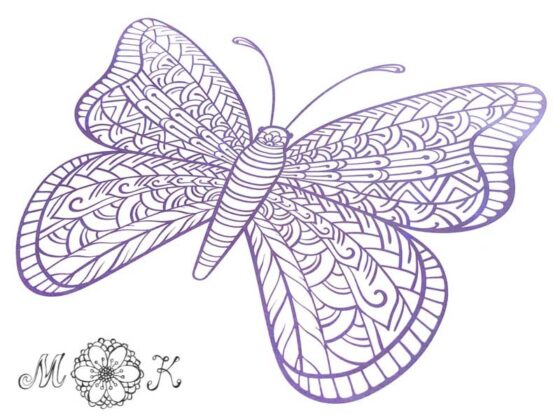
Auch wenn ich tatsächlich immer wieder schon Weihnachtsdesigns vorbereite (immer dann wenn draußen so richtig mieses Wetter ist – Weihnachten kommt sicher auch dieses Jahr wieder schneller als man denkt), war mir zwischendurch einfach mal nach einem richtigen Sommer-Plotter-Motiv, das man auch sehr gut als Erwachsene(r) tragen kann. Und ich sowieso gerade im Tangle-Fieber war und Schmetterlinge toll finde habe ich hier beides verbunden 🙂
Auch bei diesem Schmetterling dauert das Entgittern sicher ein kleines Weilchen, aber im Vergleich zum Eule-Tangle und Löwe-Tangle ist dieses Design dann doch schneller komplett von überflüssiger Folie befreit…
Die Plotterdatei für den Schmetterling gibt es im svg- und im dxf-Format in meinem Shop.
Ich hoffe der kleine Flattermann gefällt dir und sende dir viele Grüße
deine Miriam
Löwe-Tangle
Am Montag habe ich bereits eine Eule im selben Stil gezeigt, heute darf ich nun meinen Löwen vorstellen…

Ich weiß, dass man das Entgittern von Motiven entweder liebt, oder hasst… dieses Design ist definitiv nichts für die zweite Personengruppe! Bei den vielen filigranen Mustern sollte man schon gern entgittern… Auch wenn es sicher einige Zeit dauert (wenn man sich dabei wirklich erholt merkt man das kaum) lohnt sich der Aufwand!
Ich finde das Motiv passt einfach perfekt zum aktuell anhaltenden Sommer <3
Am Freitag gibt es noch ein weiteres neues Motiv im selben Stil…
Die zugehörige Plotterdatei kann ab sofort in meinem Shop erworben werden!
Ich wünsche dir viel Spaß beim Entgittern und würde mich riesig freuen, wenn du dein fertiges Projekt in meiner Facebook-Gruppe zeigst.
Viele Grüße
deine Miriam
Eule-Tangle
Auf ausdrücklichen Wunsch meines KreativTeams habe ich (anknüpfend an meine Plotterdateien Fuchs-Tangle und Baby-Fuchs-Tangle) endlich mal wieder im „Zentangle“-Stil gezeichnet. Das Ergebnis waren 3 neue Tangle-Tiere, die ich im Laufe der Woche hier vorstellen werde.
Heute starten wir mit meiner Eule:
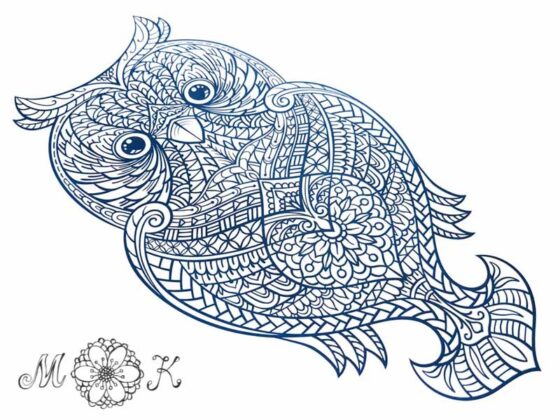
Wie du siehst kommt bei diesem Motiv jeder, der wirklich gern entgittert, voll auf seine Kosten 😀
Der große Eulen-Hype ist zwar schon eine ganze Weile vorbei… aber ich war schon vorher Eulen-Fan und bin es jetzt noch immer!
Die Plotterdatei zu diesem Motiv steht in meinem Shop zum Download bereit!
Viel Freude damit und natürlich beim meditativen Entgittern
wünscht deine Miriam
Umschlag für Faltkarten
Nachdem ich diese Woche endlich wieder mal neue Faltkarten zu zeigen hatte, habe ich heute ein kleines aber feines passendes Freebie für dich im Gepäck: Einen passenden Umschlag!

Der Umschlag ist bewusst schlicht gehalten, besteht nur aus einer Form und ist super schnell gemacht. So muss man nicht lange nach einem passenden Kuvert suchen, sondern kann es im Handumdrehen selbst schneiden:
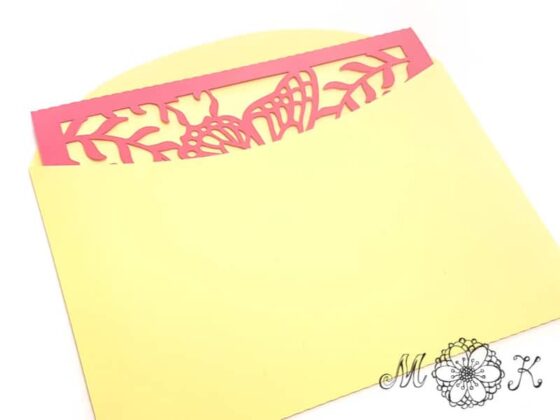
Was mir daran besonders gefällt ist, dass ich jetzt immer einen Umschlag in der passenden Farbe zur Karte habe 🙂
Die kostenlose Plotterdatei für diesen Umschlag kannst du ganz einfach in meinem Shop „mitnehmen“ 🙂
Im Anschluss zu diesem Beitrag findest du eine Übersicht über alle meine Faltkarten, die in diesen Umschlag passen…
Ich wünsche dir viel Freude mit diesem neuen Freebie und sende dir viele Grüße
deine Miriam
Faltkarte Blumen-Doodle
Nach der Faltkarte Schmetterling, der Faltkarte Danke und der Faltkarte Blumen, die ich im Laufe der Woche gezeigt habe, möchte ich heute noch eine (vorerst letzte) sommerliche aber vielseitig verwendbare Faltkarte vorstellen: Meine Faltkarte Blumen-Doodle
Ich finde man kann sie sehr gut als Dankes-Karte oder auch Geburtstagskarte einsetzen, oder um einfach so einen lieben Mensch mit einem netten Gruß zu überraschen…

Wie bei den anderen Faltkarten habe ich auch hier für die filigrane Außenkarte mein Lieblings-Papier zum Plotten (220g/qm) verwendet und mit dem alternativen Plottermesser CB09 geschnitten.
Die Innenkarte habe ich aus leichterem farbigen Druckerpapier geschnitten.
Die Plotterdatei (SVG) für diese Faltkarte steht ab sofort in meinem Shop bereit.
Zum Abschluss dieser „Faltkarten-Woche“ stelle ich morgen noch einen passenden Umschlag als Freebie (kostenlose Schneidedatei) bereit!
Ich wünsche dir viel Freude beim Schneiden und Verschicken / Verschenken dieser Karte
deine Miriam
Schneideleiste wechseln
Nachdem ich kürzlich über das alternative Messer CB09 und mein Lieblings-Papier zum Plotten berichtet habe, möchte ich mich heute wieder eine häufig gestellte Frage beantworten:
Wann und wie wechselt man eigentlich die Schneideleiste bei Silhouette-Plottern!?
Video
Da ich diesen Weg am anschaulichsten finde habe ich zu diesem Thema ein Video für dich aufgenommen:
Ich hatte bisher eigentlich immer mindestens eine Original-Schneideleiste auf Vorrat Zuhause. Da diese aber nicht ganz billig sind, habe ich hier zum ersten Mal eine sehr preiswerte alternative Schneideleiste eingesetzt!
Erfahrungsbericht
Seit dem ersten Einsetzen der Alternativ-Schneideleiste im August 2017 bin ich nach wie vor vollkommen zufrieden. Ich benutze nichts anderes mehr. Fazit also: Absolute Kaufempfehlung!
Geräte
Der Schneideleisten-Wechsel funktioniert so wie hier gezeigt für folgende Silhouette-Plotter: Silhouette Portrait (1 und 2), Silhouette Cameo (1 bis 3).
Die Silhouette Portrait 3 verfügt nur über eine Schneiderille, nicht über eine austauschbare Schneideleiste. Hier kann man lediglich die Rille ggf. reinigen.
Die Silhouette Curio ist ein Flachbettplotter, hier gibt es keine solche Schneideleiste.
Die Cameo 4 stellt ebenfalls einen Sonderfall dar. Die Schneideleiste ist hier deutlich schmaler und das Messer schneidet auch nicht mehr unmittelbar über dem Streifen, sondern über einer Schneiderille vor dem Streifen. Dadurch wird die Schneideleiste weniger stark beansprucht und ein Austausch erübrigt sich ggf.
Bezugsquellen
Wenn du auch die Schneideleiste wechseln und dabei mir etwas Gutes tun möchtest, kannst du deine Ersatz-Schneideleiste über einen meiner Links bestellen (sog. Affiliate Links = Werbung). Dadurch entstehen für dich keinerlei zusätzliche Kosten, aber du unterstützt mich, da ich eine kleine Provision vom Anbieter erhalte.
Natürlich kannst du frei entscheiden, ob du die Alternative oder das Original verwenden möchtest. Ich würde dir aber absolut empfehlen eine Version vorrätig zu haben.
Was außerdem sehr hilfreich sein kann, ist ein guter Kleberentferner. Alte Schneideleisten spalten sich nämlich gern mal auf und die Klebereste sind hartnäckig. Ich verlinke dir hier den Entferner, den ich verwende. Er stinkt ordentlich, aber er tut sehr zuverlässig was er soll.
Ich hoffe dieser Beitrag war hilfreich für dich und sende dir viele Grüße
deine Miriam
Faltkarte Blumen
Eine Karte für viele Anlässe
Am Montag habe ich hier im Blog eine Faltkarte mit einem Schmetterling gezeigt. In letzter Zeit habe ich irgendwie eine Vorliebe für Karten-Motive, die thematisch nicht zu sehr festgelegt sind. Und genau ein solches vielseitiges neues Karten-Motiv möchte ich auch heute wieder vorstellen: Meine „Faltkarte Blumen“
Sie eignet sich super als Geburtstagskarte, Einladungskarte oder auch als Danksagungskarte. Eben für ganz viele Anlässe. Darum kann man sich einfach „auf Verdacht“ gleich einen ganzen Schwung davon plotten. Und diesen dann als Vorrat in eine Schublade legen. Die nächste Gelegenheit zum Verschicken oder Verschenken kommt bestimmt. Oder der nächste Angehörige, der ganz dringend noch eine Karte für xyz braucht 🙂 Kennst du das auch?
Bei diesem Motiv habe ich mich „filigran“ ausgetobt. Aber ich habe dabei auch darauf geachtet, dass es entsprechend gute stabilisierende Verbindungen gibt. So dass die Karte sich gut plotten und auch leicht von der Schneidematte lösen lässt:

Meine Materialien
Geschnitten habe ich die Außenkarte aus meinem Lieblings-Papier zum Plotten. Denn dieses Material eignet sich einfach super für filigrane Papier-Motive.
Insbesondere in Kombination mit meinem geliebten alternativen Plottermesser CB09.
Die Innenkarte habe ich aus leichterem farbigen Druckerpapier geschnitten. Anschließend habe ich sie mit zwei kleinen Klebepunkten in der Außenkarte fixiert. Dafür verwende ich einen repositionierbaren Kleberoller.
Die Vorlage
Die Plotterdatei (SVG) für diese Faltkarte kannst du ab sofort in meinem Shop erwerben.
Dort findest du ebenfalls eine Plotterdatei für einen passenden Umschlag als Freebie!
Deine Umsetzung
Ich bin gespannt, welche Farben du für deine Karte wählst! Zeige uns gern dein fertiges Werk in meiner Facebook-Gruppe, wenn du die Karte umsetzt.
Ich freue mich immer riesig über Fotos 🙂
Viele kreative Grüße
deine Miriam
Faltkarte Danke
Wahnsinn wie die Zeit verfliegt (und was dabei manchmal so alles untergeht)… Nun ist es schon 1 1/2 Monate her, dass ich meinen eigenen Plotterdatei-Shop eröffnet habe. Und extra zu dieser Eröffnung habe ich meine Faltkarte Danke entworfen, einfach weil es so gut gepasst hat.
Heute musste ich nun feststellen, dass ich diese Karte bisher gar nicht hier auf dem Blog gezeigt habe und möchte das nun unbedingt nachholen, auch weil sie quasi der Vorgänger zu der Schmetterlingskarte war, die ich gestern gezeigt habe:

Für die Außenkarte (pink) habe ich mein Lieblings-Papier zum Plotten (220g/qm) verwendet.
Die Innenkarte habe ich aus leichterem farbigen Druckerpapier geschnitten.
Die Plotterdatei (SVG) für diese Faltkarte findest du in meinem Shop.
Passend für meine Faltkarten im Format 12 cm mal 17 cm wird es am Ende dieser Woche noch einen Umschlag als Freebie (kostenlose Schneidedatei) geben!
Viel Freude beim Schneiden und Verschicken / Verschenken dieser Karte
wünscht deine Miriam
Faltkarte Schmetterling
Heute habe ich meine aller neueste Faltkarte zu zeigen. Diesmal mit einem richtig sommerlichen aber vielseitig einsetzbaren Motiv:

Ich finde der Schmetterling mit den Blumen geht fast immer. Z.B. kann ich mir die Karte gut als Geburtstag- oder Dankeskarte vorstellen…
Geschnitten habe ich die Außenkarte aus meinem Lieblings-Papier zum Plotten (220g/qm).
Die Innenkarte habe ich aus leichterem farbigen Druckerpapier geschnitten.
Die Plotterdatei (SVG) für diese Faltkarte steht ab sofort in meinem Shop bereit.
Uuuuund (so viel kann ich schon verraten): Am Ende dieser Woche wird es passend zu der Karte auch noch einen Umschlag als Freebie (kostenlose Schneidedatei) geben!
Viel Freude beim Schneiden und Verschicken / Verschenken dieser Karte
wünscht deine Miriam
Tunnelkarte werd‘ schnell gesund
Obwohl eigentlich gerade Sommer sein sollte fühlt sich das Wetter bei uns eher so an, als sei es schon Herbst! Und passend dazu haben wir auch beide schon ziemlich gekränkelt in letzter Zeit… abgesehen davon, dass Regen und Dauergrau doch auch gehörig auf die Stimmung drücken. Bei mir hilft dann immer zeichnen und basteln… das sind meine Stimmungsaufheller. Und hier habe ich passend eine Genesungskarte gewerkelt:

Die Höhe und Breite der Karte beträgt 14 cm. Durch die geschichteten Motivlagen und die Faltung an der Seite hat sie eine tollen Tiefenwirkung und kann trotzdem ganz flach zusammen gefaltet und (in einem Kuvert) verschenkt oder verschickt werden.
Vielleicht hat es ja auch jemanden in deinem Umfeld erwischt, der sich über eine Genesungskarte freuen würde?
Die Plotterdatei für diese Karte steht ab sofort in meinem Shop zum Download bereit, der natürlich Download auch eine Anleitung enthält. In diesem Video gebe ich außerdem zusätzliche Tipps für den Zusammenbau. Und hier kannst du die Plotterdatei für einen passenden Umschlag für die Karte kostenlos herunterladen.
Viele Grüße
deine Miriam
Pop-up-Karte Bären-Party
Heute möchte ich wieder einen neue Pop-up-Karte zeigen! Diesmal zum Thema Party bzw. Geburtstag. Diesmal habe ich als Motiv meine beiden Bären gewählt, die hier feiern was das Zeug hält 🙂
So sieht die geschlossene Karte aus:
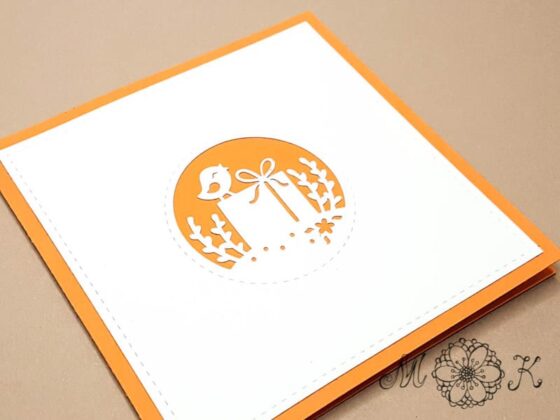
Und so die geöffnete Karte:

Die Schneidedatei inkl. Anleitung steht ab sofort in meinem Shop bereit.
Die Motivlagen der Karte habe ich aus meinem Lieblings-Papier zum Plotten geschnitten. Dazu habe ich gestern einen Beitrag veröffentlicht, in dem ich genau zeige welches Papier das ist und woher ich es beziehe 🙂
Einen zusätzlichen Tipp zum richtigen Festbinden des Pop-up-Motivs findest du in diesem Beitrag: Tipp für Pop-up-Karten mit Faden-Bindung
Wenn dir die Karte gefällt hinterlasse mir gern einen Kommentar oder pinne den Beitrag z.B. auf Pinterest! Ich arbeite gerade an einer weiteren Pop-up-Karte zum Thema Geburtstag / Party… bis diese komplett fertig ist wird aber noch ein wenig Zeit vergehen!
Viele Grüße
deine Miriam
Mein Lieblings-Papier zum Plotten
Neue Blogreihe: Mein(e) Go-To-Tools und Lieblings-Material zum Plotten
Letzte Woche habe ich hier im von dem alternativen Messer (CB09) berichtet, das ich seit Jahren in meinen Silhouette-Plottern verwende. Die unfassbar große Resonanz hat mich davon überzeugt, dass es an der Zeit ist, regelmäßig meine Tools und mein Material vorzustellen. Denn es hat lange noch nicht jeder sein perfektes Plotter-Equipment gefunden…
Heute möchte ich mit diesem Beitrag also eine weitere häufig gestellte Frage beantworten, nämlich: „Welches Material verwendest du?“
Mein Lieblings-Papier zum Plotten: Tolle Qualität und sauberes Schnittbild
Dass das Interesse am verwendeten Material so groß ist, kann ich sehr gut verstehen. denn es ist neben Messer, Matte und der passenden Schneideeinstellung ein entscheidender Erfolgsfaktor für ein gelungenes Projekt.

Ich verwende Tonkarton (220g/qm) von folia. Und zwar eigentlich für alles, von der einfachen Schachtel bis hin zum suuuuper filigranen Pop-up-Motiv. Seit ich dieses Material zum ersten Mal in meiner Cameo liegen hatte, bin ich begeistert und bin dabei geblieben!
Großes Format: Praktisch und preiswert
Ich kaufe meinen Tonkarton im Format 50 cm x 70 cm jeweils im 10er Pack. Diese Bögen schneide ich dann nach Bedarf für einzelne Projekte zurecht.
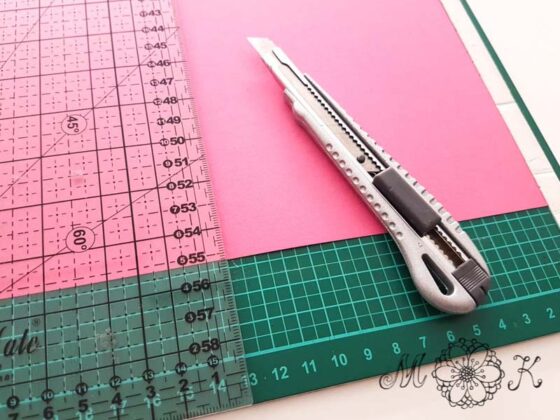
Natürlich gibt es das Material aber auch im Format A4.
Bezugsquellen
Wenn du das gleiche Material nutzen möchtest wie ich und es über einen der nachfolgenden Links einkaufst (sog. Affiliate-Link = Werbung), tust du damit gleichzeitig mir etwas Gutes. Denn du bezahlst keinen Cent mehr, aber ich erhalte eine kleine Provision <3
Das Papier bekommt man unter anderem bei Creativ-Discount.de, die für mich und meine Leser etwas tolles möglich gemacht haben:
Um den Rabatt zu erhalten musst den Code nur im Warenkorb auf der Seite von Creativ-Discount.de einlösen. Beachte: Im Shop heißt der Tonkarton Bastelkarton – bitte nicht von dieser abweichenden Bezeichnung irritieren lassen 🙂
Wenn ich Papier bestelle, bestelle ich gern gleich noch anderes Material bei Creativ-Discount mit. Eine Übersicht über meine Lieblings-Materialien im Creativ-Discount-Shop findest du HIER
Natürlich führen auch andere Shops das tolle Material von folia:
–> Tonkarton 50 cm x 70 cm bei VBS-Hobby >>
… ich bin gerade noch auf der Suche nach weiteren zuverlässigen preiswerten Bezugsquellen und werde diese Liste bald ergänzen
Meine Schnitteinstellungen: Damit gelingen super filigrane Motive
Gerade filigrane Projekte schneide ich am liebsten mit meinen Silhouette-Plottern mit einem CB09-Messer.
Ich verwende dafür diese Schnitteinstellungen:
- Messertiefe 3-4,
- Geschwindigkeit 6-10 (je nachdem wie filigran das Motiv ist),
- Anpressdruck 22-28 (je nachdem wie frisch die Klinge ist),
- 2 Durchgänge (außer wenn die Klinge gang, ganz neu ist)
- und Überschnitt 0,1mm
Mit diesen Einstellungen gelingen mir auch sehr, sehr filigrane Motive.
Brother-Plotter können leider keinen Überschnitt. Trotzdem kann man auch mit diesen Geräten erfolgreich Papier plotten. Für Brother-Plotter (CM Serie) haben sich diese Einstellungen bewährt:
- Messertiefe 4,
- Geschwindigkeit 1,
- Druck -4 oder -5
Bei meinem Maker greife ich für mein Lieblings-Papier immer auf die vor eingestellte Schnitteinstellung Farbkarton Mittelstark (/Medium Cardstock) 80 lb (216 gsm) zurück. Das funktioniert für mich prima.
Viel Spaß bei deinen Papier-Projekten
Ich wünsche dir viel Spaß beim Plotten und würde mich riesig freuen, zu hören ob du genauso zufrieden bist mit dem Material, wie ich!
Viele Grüße
deine Miriam
Alternatives Plotter-Messer CB09 – clever sparen!
Ein alternatives Messer – warum eigentlich?
Alle die einen Silhouette Plotter verwenden (Portrait, Cameo, Curio) kennen die Standard-Messer, die mit den Geräten ausgeliefert werden (d.h. die schwarze Ratschenklinge oder bei der Cameo 3 das Automatic Blade). Und da dieses Messer mit dem Gerät geliefert werden, startet man natürlich auch damit (und das ist auch gut so – mehr dazu im Video unten)!
Wer aber seinen Plotter viel benutzt, wird schnell merken, dass der Austausch der Messer rasch ins Geld geht.
So ging es auch mir, denn ich habe mein Plotter-Hobby von Anfang an sehr intensiv betrieben. Insbesondere habe ich schon immer viel Papier geschnitten, was die Klinge des Messers stärker abnutzt als z.B. Folie… ich brauchte also oft neue Messer. Und so habe ich sehr bald nach einer Alternative gesucht.
Preiswert – aber auch seinen Preis wert?
Im www bin ich dabei auf das CB09 gestoßen.
Anfangs war ich skeptisch, zumal der Sparfuchs in mir die Oberhand behielt und ich das Messer als China-Import bestellte, mit entsprechend langer Lieferzeit und ohne „Bewertungen“ (wie man sie heute so schön von Amazon kennt). Aber als das Messer endlich da war, haben wir uns sehr schnell angefreundet! …und genauso schnell habe ich meine Silhouette Messer ausgemustert.
Und hier sind die Gründe für diese Entscheidung:
- das CB09 schneidet sauberer
- die einzelnen Klingen haben eine vergleichbare „Standzeit“ wie die der Original-Messer, kosten aber nur einen Bruchteil!
- anders als beim Original-Messer wird nur die Klinge gewechselt, d.h. es fällt nicht bei jedem Wechsel zusätzlicher Plastikmüll an
Der einzige Haken:
Das CB09 ist nicht für den Einsatz in den Silhouette Plottern konzipiert. D.h. die Abmessungen des Messers unterscheiden sich geringfügig und es hat keine Skalierung, wie wir sie von den Silhouette-Messern gewohnt sind. Für diese beiden Punkte lässt sich aber Abhilfe schaffen!
Gewusst wie – mit meiner Videoanleitung
Wie man die erforderliche Abhilfe schafft und was man bei der Verwendung des CB09 wissen bzw. beachten sollte erkläre ich in diesem Video:
Messereinstellung – wirklich keine Wissenschaft
Im Video habe ich schon erklärt, wie weit die Klinge maximal ausgestellt sein darf. Da aber alles sehr klein und dadurch nur schwer zu sehen ist, habe ich dir dazu nochmal ein Schaubild vorbereitet. In dieses Schaubild habe ich auch die Nullstellung mit aufgenommen, die ebenfalls als Startpunkt zum richtigen Einstellen des Messers sehr nützlich sein kann (dazu gleich mehr):
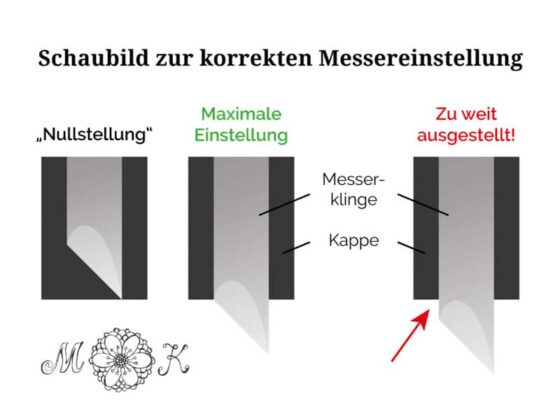
Den häufigsten Fehler vermeiden:
Denke immer daran: Die Klinge darf nie weiter aus der Kappe herausschauen, als bis zum Ende der Schneide = maximale Einstellung. Wenn bereits der „Stiel“ der Klinge zu sehen ist, ist die Klinge zu weit ausgestellt und muss zurückgedreht werden (vgl. rechtes Schaubild)!
Das ist bei der Verwendung des CB09 tatsächlich der häufigste „Anfängerfehler“. Einfach weil alles so winzig ist und man dadurch denkt „ach was, die Klinge ist doch nicht zu weit raus gedreht…“ Also: Unbedingt genau hinschauen und prüfen, ob von der Klinge mehr als die Schneide zu sehen ist!
Passende Klingentiefe („so ungefähr“ reicht):
Die richtige Tiefeneinstellung liegt immer zwischen der Nullstellung und der maximalen Einstellung. Diese beiden Einstellungen kann man ganz ohne Skala oder ähnliches einfach durch genaues Beobachten ermitteln. Es bietet sich daher an, sich von diesen beiden „extrem“-Stellungen, an die passende Einstellung heran zu tasten.
Wenn man also ein eher dickes Material plotten möchte (z.B. Fotokarton mit 300g/qm oder Tonkarton mit 220g/qm) stellt man die Klinge zunächst in die maximale Einstellung und reduziert diese dann noch ein wenig. Man nähert sich also von „oben“ an die richtige Tiefeneinstellung an.
Wenn man ein dünnes Material wie Folie plotten möchte (z.B. Flex- oder Vinylfolie) stellt man zunächst die Nullstellung ein. Dabei hilft auch „tasten“ unheimlich – du musst nur gut acht geben, dass du dich nicht schneidest! Dann dreht man die Klinge minimal aus der Kappe heraus, so dass man sie gerade so tasten kann. Hier nähert man sich also von „unten“ an die richtige Klingeneinstellung an.
Letztlich muss man aus der Einstellung der Klingentiefe wirklich keine Wissenschaft machen. Dieses „grobe“ Einstellen genügt völlig. D.h. man muss einfach darauf achten, dass die Klinge auf jeden Fall so weit ausgestellt ist, dass man durch das Material durch kommt und dass sie dabei auf keinen Fall zu weit ausgestellt ist (vgl. Schaubild oben).
Feinregulierung über den Anpressdruck:
Den Rest kann man dann ganz bequem über den Anpressdruck in der Software regeln. Denn hier haben wir (ganz ohne Tütftelei und Abweichungen) eine zuverlässige „Skala“. Den Anpressdruck können wir ganz präzise in der Software einstellen und nach einem Testschnitt entsprechend anpassen.
Dabei sollte man lediglich beachten, dass man den Anpressdruck zunächst besser konservativ (also niedrig) einstellt und ihn dann bei Bedarf (Testschnitt ist nicht durch) Stück für Stück steigert. Hier gilt: So wenig wie möglich, aber so viel wie nötig. Denn zu hoher Anpressdruck führt (genauso wie eine viel zu weit ausgestellte Klinge) zu Problemen im Schnittbild und unnötigem Verschleiß.
Achtung Blindgänger:
Du hast alle meine Ratschläge beherzigt und dein CB09 schneidet trotzdem nicht durch das Material?! Dann bitte auf keinen Fall nach dem Motto viel hilft viel die Klinge immer weiter raus drehen oder den Anpressdruck auf’s Maximum anheben, sondern einfach mal auf Verdacht die Klinge wechseln. Es kommt nicht oft vor, aber hin und wieder ist eine Klinge einfach von Anfang an stumpf…
Schnitteinstellungen – welches Messer wähle ich?
Da die Verwendung des CB09 seitens Silhouette wohl nicht vorgesehen ist, ist das Messer auch nicht in der Software gelistet. Hier wählst du einfach die „Ratschenklinge“ aus.
Messer einsetzen – worauf sollte man achten?
Wie bei der Verwendung des Original-Messers sollte man den Werkzeughalter am Plotter mit einer Hand stützen und mit der anderen das CB09 einsetzen. Das ist hier besonders wichtig, weil manches CB09 gern einen hauch „pummeliger“ ist, als das Original und deshalb beim Einsetzen etwas Druck aufgewendet werden muss. Wenn man dazu den Werkzeughalter nicht stützt läuft man Gefahr, das gesamte Messer und somit die Klinge auf die Schneideleiste zu „stoßen“ und dabei die Klinge zu beschädigen. Also: Werkzeughalter immer stützen beim Einsetzen!
Außerdem habe ich noch einen nützlichen Tipp: Bei Verwendung einer Cameo 3 macht es Sinn, das CB09 grds. im rechten Werkzeughalter zu verwenden. Die Software geht nämlich standardmäßig bei Verwendung des linken Werkzeughalters davon aus, dass das automatische Messer eingesetzt ist. Und wenn du nicht daran denkst das in den Einstellungen zu ändern (also die Ratschenklinge auszuwählen), wird der Plotter (erfolglos) versuchen, dein CB09 „einzustellen“, wie er auch das automatische Messer einstellt. Das macht dann fiese Geräusche und ist sicher auch nicht gerade gut für den Plotter. Im rechten Werkzeughalter hingegen geht die Software gerade nicht von der Verwendung des automatischen Messers aus, weil es dort nicht automatisch eingestellt werden kann.
Diese Verwendung im rechten Werkzeughalter ist auch eine gute „Vorsichtsmaßnahme“. Ich konnte bei mir zwar noch keine Weitung der Werkzeughalterung durch die Verwendung des CB09 feststellen, aber vereinzelt wurde mir schon davon berichtet. D.h. nach Verwendung des CB09 wollte bei einzelnen das automatische Messer nicht mehr richtig halten. Das kann man zwar idR mit einer Lage Tesafilm auf dem automatischen Messer beheben. Aber man kann dem Problem auch von Anfang an ausweichen, indem man das CB09 eben immer im rechten Werkzeughalter benutzt.
Achtung: Bei der Cameo 4 gilt das eben zum Werkzeughalter Gesagte nicht! Hier bitte das CB09 im linken Werkzeughalter verwenden. Der rechte Werkzeughalter ist für Spezialwerkzeuge reserviert. Zusätzlich hat sich der Durchmesser der Werkzeugaufnahme verändert. Dazu unten mehr.
Ausgleichsringe – braucht man das wirklich?
Da ich die Messerhalter immer in Fernost bestelle haben sie vor allem eins gemeinsam: Nämlich Abweichungen! Die Messerhalter sind schlicht nicht genormt. Das führt dazu, dass z.B. die Länge des Halters variieren kann. Und deshalb kommen einige auch gut ohne Ringe zum Höhenausgleich aus, andere aber nicht.
Ob du diese Ringe bei deinem Halter brauchst, kannst du am besten feststellen, indem du deinen Halter neben ein Original-Silhouette-Messer hältst und beide sehr kritisch vergleichst. Ansonsten hilft natürlich auch der Praxistest. Mache einfach ein paar Schnitte mit und ein paar ohne die Erhöhungs-Ringe und vergleiche das Ergebnis. Ich merke Unterschiede vor allem bei sehr filigranen Designs.
Die Schneidedatei für die Ringe zum Höhenausgleich kannst du hier kostenlos herunterladen:
30°, 45° oder 60° – Was hat das zu bedeuten?
Ergänzend hier noch eine kurz Info zu den unterschiedlichen Klingen, die zum CB09 verfügbar sind.
Grundsätzlich gibt es die Klingen in drei verschiedenen Ausführungen: 30° (gelbe Schutzkappe), 45° (rote Schutzkappe) und 60° (blaue Schutzkappe)
Generell gilt: Umso kleiner/flacher der Klingen-Winkel, umso dünneres Material schneidet man damit bzw. umso größer/steiler der Klingen-Winkel, umso dickeres Material schneidet man.
D.h. man verwendet die 30°-Klinge für dünne Folien, die 45°-Klinge für „mitteldickes“ Material wie Tonpapier usw. und die 60°-Klinge für besonders dicke Materialien – so zumindest die Theorie.
Tatsächlich ist in den Original-Silhouette-Messern eine 45°-Klinge verbaut. Und ich schneide auch alle meine Schnitte mit einer 45°-Klinge und fahre sehr gut damit. Ich denke also nicht, dass man die unterschiedlichen Klingen-Winkel wirklich braucht. Natürlich ist das aber eine persönliche Vorliebe und die Entscheidung letztlich jedem selbst überlassen 😉
Mögliche Bezugsquellen – mit verschiedenen Vor- und Nachteilen
ACHTUNG WERBUNG – Wenn du mit der Anschaffung des Messers liebäugelst, würde ich mich sehr freuen, wenn du einen meiner Links verwendest, denn diese Links sind sog. Affiliate Links. D.h. wenn du über diesen Link zum Produkt gelangst und es kaufst, enstehen für dich keinerlei zusätzliche Kosten, aber du unterstützt mich, da ich eine kleine Provision vom Anbieter erhalte.
Wenn du gerade noch ein gut funktionierendes Messer hast und dir somit die längere Wartezeit nichts ausmacht, kannst du das CB09 sehr preiswert auf ebay kaufen – damit habe ich bisher sehr gute Erfahrungen gemacht (Messerhalter CB09 mit 15 Klingen – alle 45°):
Wer nicht so lange warten kann oder möchte, kann das CB09 auch bei Amazon bestellen. Das ist zwar deutlich teurer als die Bestellung bei ebay (fast doppelt so teuer). Dafür kommt das Messer aber auch viel schneller an (Prime Langstrecke = Lieferzeit zwischen 1 und 3 Tagen). Und auch diese Lösung ist noch immer viel preiswerter als das Original-Messer ( Messerhalter CB09 mit 15 Klingen – 5×30°, 5×45°, 5×60°):
Verwendung in Silhouette-Plottern
Das CB09 kann in sämtlichen Silhouette-Plottern verwendet werden.
Bei der Cameo 4 (erschienen im September 2019) und der Portrait 3 gab es leider eine Änderung an der Werkzeughalterung – sie wurde breiter. Trotzdem kann man das CB09 auch in diesen Geräten nutzen. Entweder mit einem der beiliegenden Adapter, oder (wenn es in keinen der Adapter passt) indem man es einfach mit einem Streifen Klebeband dicker macht (der Durchmesser sollte ca. 15 mm sein):

Verwendung in Brother-Plottern
Ich selbst nutze vor allem meine Silhouette Plotter und deshalb ist auch dieser ganze Beitrag bewusst für die Verwendung des CB09 in Silhouette-Plottern geschrieben.
Es ist aber auch möglich, das CB09 in Brother-Plottern zu verwenden. Dafür benötigt man nur einen zusätzlichen Adapter (z.B. erhältlich bei Ruhrplottkind), die Ausgleichsringe werden dann nicht benötigt.
Achtung wichtig: Es gibt inzwischen eine leicht veränderte Version des CB09. Bei dieser Version ist u.a. die schwarze Kappe dicker und passt nicht in den käuflich erhältlichen Adapter! Es macht also Sinn Adapter und CB09 beim selben Anbieter zu kaufen um sicher zu sein, dass das CB09 in den Adapter passt.
Grau ist alle Theorie – trau dich!
Ich hoffe, dieser Beitrag war hilfreich für dich und beantworte gerne weitere Fragen zum Thema! Insbesondere gibt es hierfür einen gesonderten Beitrag in meiner FB-Gruppe! Zu diesem Beitrag gelangst du hier >>
Viele Grüße
Miriam
Schultasche
Nach den vielen Karten in der letzten Zeit habe ich heute mal wieder eine echt coole ausgetüftelte Verpackung zu zeigen 🙂
Ich habe sie schon vor einer ganzen Weile auf Wunsch meines Kreativteam-Mitglieds Claudia erstellt und irgendwie ist sie dann in Vergessenheit geraten. Aber vielerorts sind die Ferien schon gestartet und so ist es höchste Zeit die Schultasche nun endlich zu zeigen…
Ich wollte einen richtige „oldschool“ Schultasche entwerfen und so hat sie zusätzlich zum Hauptfach kleine Seitentaschen und richtige Riemen und Schnallen 🙂
So sieht die fertige Tasche von vorne aus:

Und so von hinten:

Und hier noch eine kleine Rundum-Ansicht:

Wird bei dir demnächst jemand eingeschult? Oder hast du im Bekanntenkreis vielleicht noch ein Schulkind, das für sein gutes Zeugnis eine Kleinigkeit bekommen soll?
Dann schnapp dir die Datei und leg direkt los! Die Plotterdatei inkl. Anleitung kannst du ab sofort in meinem Shop kaufen!
Ich hoffe die Tasche gefällt dir und sende dir viele Grüße
deine Miriam
Pop-up-Karte Hochzeitskutsche
Ich habe es geschafft! Nach viel Tüfteln und Ausprobieren ist sie endlich fertig! Meine allererste Pop-up-Karte zur Hochzeit. Als Motiv habe ich diesmal eine Kutsche gewählt, mit Braut, Bräutigam, Kutscher, zwei Pferden und liebevollen Details (wie z.B. die Blumen der Braut oder die insgesamt 3 Herzen an der Kutsche).
So sieht die geschlossene Karte aus:

Und so die geöffnete Karte:

Die Schneidedatei inkl. Anleitung steht ab sofort in meinem Shop bereit. Achtung: Diese Karte ist definitiv ein Modell für Fortgeschrittene, d.h. wenn du sie umsetzen möchtest solltest du bereits etwas Erfahrung in der Verarbeitung von Papier mit deinem Plotter haben!
Hier geht’s direkt zum Produkt im Shop.
Einen zusätzlichen Tipp zum richtigen Festbinden des Pop-up-Motivs findest du in diesem Beitrag: Tipp für Pop-up-Karten mit Faden-Bindung
Ich hoffe dir gefällt diese neue Pop-up-Karte und freue mich über Kommentare, Anregungen und Motiv-Wünsche
Deine Miriam
Tunnelkarte Absolventenhut
Letzte Woche hat mich die Bitte erreicht eine Tunnelkarte zum Thema „Abschluss“ zu entwerfen. Schnell war klar, dass es ziemlich eilt und so habe ich mich gleich abends ans Werk gemacht! Und am nächsten Mittag konnte ich die Datei dann auch abliefern. Gewünscht war ein Absolventenhut und die typische „Schriftrolle“ die man beim Abschluss überreicht bekommt:
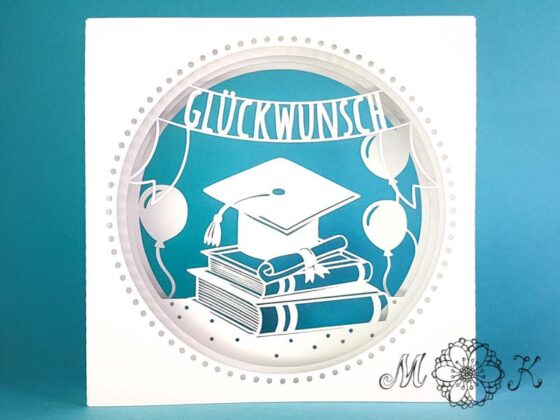
Da die Karte an einen Absolventen verschenkt werden soll habe ich hier mal ganz bewusst auf Blümchen usw. verzichtet und die Karte bewusst schlicht gehalten. Das „Glückwunsch“-Banner, die Luftballons und das Konfetti passen ja auch einfach besser zum Thema 🙂
Die Karte ist 14 cm hoch und breit. Sie kann ganz flach zusammen gefaltet und (in einem Kuvert) verschenkt oder verschickt werden.
Die Plotterdatei für diese Karte steht ab sofort in meinem Shop zum Download bereit, der natürlich Download auch eine Anleitung enthält (–> direkt zum Produkt im Shop). In diesem Video gebe ich außerdem zusätzliche Tipps für den Zusammenbau. Und hier kannst du die Plotterdatei für einen passenden Umschlag für die Karte kostenlos herunterladen.
Hast auch du einen ganz bestimmten Motivwunsch oder brauchst eine Karte für einen besonderen Anlass? Sag mir einfach Bescheid! Ich zeichne sehr gern ein Motiv und du bekommst die Datei für deinen Plotter sogar völlig kostenlos!
Viele Grüße
deine Miriam
Tunnelkarte Fee auf Schaukel
Heute am letzten Tag meines 10-Tage-Tunnelkarten-Marathons habe ich noch eine ganz besonderes neues Motiv zu zeigen. Wie die Karte gestern (Tunnelkarte Einhorn auf Lichtung) passt sie zum Thema Fabelwesen:

Hier habe ich mich mal wieder richtig treiben lassen und dem Kind in mir Raum für Träumerei gelassen… entsprechend ist ein sehr verspieltes Motiv mit vielen Details entstanden: Zentral die schaukelnde Fee (auch Feen wollen sich mal schwerelos fühlen und zum Fliegen nicht immer die eigenen Flügel benutzen), der Strauch an dem die Schaukel befestigt ist, Blümchen, Blätter, Steine und Pilze…
Wie meine anderen quadratischen Tunnelkarten ist sie 14 cm hoch und breit. Sie kann ganz flach zusammen gefaltet und (in einem Kuvert) verschenkt oder verschickt werden.
Die Plotterdatei für diese Karte steht ab sofort in meinem Shop zum Download bereit, der natürlich Download auch eine Anleitung enthält (–> direkt zum Produkt im Shop). In diesem Video gebe ich außerdem zusätzliche Tipps für den Zusammenbau. Und hier kannst du die Plotterdatei für einen passenden Umschlag für die Karte kostenlos herunterladen.
Bis dahin sende ich dir viele Grüße
deine Miriam
Tunnelkarte Einhorn auf Lichtung
Am heutigen vorletzten Tag meines 10-Tage-10-neue-Tunnekarten-Marathons habe ich ein Motiv zu zeigen, dass mehrfach gewünscht wurde. Ein Einhorn! Und ich muss gestehen, der Einhorn-Hype hat mich nun auch endgültig erwischt 😀

Die Karte ist 14 cm hoch und breit. Sie kann ganz flach zusammen gefaltet und (in einem Kuvert) verschenkt oder verschickt werden.
Die Mähne, das Horn, die Hufe und den Schweif des Einhorns habe ich mit Glitzer versehen. Leider kann man das im Foto nicht so gut erkennen. Dafür kommt die Tiefenwirkung der Karte, die durch die geschichteten Motivlagen entsteht, gut zur Geltung.
Die Plotterdatei für diese Karte steht ab sofort in meinem Shop zum Download bereit, der natürlich Download auch eine Anleitung enthält (–> direkt zum Produkt im Shop). In diesem Video gebe ich außerdem zusätzliche Tipps für den Zusammenbau. Und hier kannst du die Plotterdatei für einen passenden Umschlag für die Karte kostenlos herunterladen.
Morgen am letzten Tag meines Marathons gibt es noch einmal eine Karte zum Thema Fabelwesen. Sie ist heute erst fertig geworden!
Bis dahin sende ich dir viele Grüße
deine Miriam
Tunnelkarte Strandkorb
Nach dem die Urlaubskarte, die ich gestern gezeigt habe sehr südländisch angehaucht war, möchte ich heute an Tag 8 meines 10-Tage-10-neue-Tunnekarten-Marathons wieder eine Tunnelkarte zum Thema Urlaub zeigen, die diesmal ein Motiv von einem deutschen Nord- oder Ostseestrand sein könnte 🙂 Dieses Motiv mit Strandkorb wurde ausdrücklich von Nicole aus meinem Kreativ-Team gewünscht und ich habe es gerne umgesetzt. Passend zum gewünschten Strandkorb habe ich noch eine Möwe, etwas Meer, eine Sandburg und eine kleine Schaufel in das Motiv integriert. Ich finde da kommt richtig Strand- und Sommerlaune auf:

Die Höhe und Breite der Karte beträgt 14 cm. Durch die geschichteten Motivlagen und die Faltung an der Seite hat sie eine tollen Tiefenwirkung. Außerdem kann sie ganz flach zusammen gefaltet und (in einem Kuvert) verschenkt oder verschickt werden.
Die Plotterdatei für diese Karte steht ab sofort in meinem Shop zum Download bereit, der natürlich Download auch eine Anleitung enthält. In diesem Video gebe ich außerdem zusätzliche Tipps für den Zusammenbau. Und hier kannst du die Plotterdatei für einen passenden Umschlag für die Karte kostenlos herunterladen.
Morgen startet der letzte Themenblock in meinem kleinen Marathon. Dann zeige ich zwei Tage lang neue Motive zum Thema Fabelwesen!
Bis dahin sende ich dir viele Grüße
deine Miriam
Tunnelkarte Cocktail am Strand
Heute an Tag 7 meines 10-Tage-10-neue-Tunnekarten-Marathons widmen wir uns wieder einem neuen Anlass: Urlaub! Und ich kann dir sagen, nach meinem Kampf mit der bockigen Hardware heute hätte ich den auch echt nötig! Einfach mal die Sonne und den Sommer genießen und die Seele baumeln lassen… Hach! Ich schau mir einfach noch ein bisschen die Karte an und träume weiter 🙂
Der Wunsch nach einer Tunnelkarte mit Strand, Palme und Cocktail wurde in meiner Facebook-Gruppe geäußert… und ich habe ihn sehr gern umgesetzt:

Die Tunnelkarte ist 14 cm hoch und breit. Durch die geschichteten Motivlagen und die Faltung an der Seite hat sie eine tollen Tiefenwirkung. Außerdem kann sie ganz flach zusammen gefaltet und (in einem Kuvert) verschenkt oder verschickt werden.
Die Plotterdatei für diese Karte steht ab sofort in meinem Shop zum Download bereit. Natürlich liegt dem Download auch eine Anleitung bei. In diesem Video gebe ich außerdem zusätzliche Tipps für den Zusammenbau. Und hier kannst du die Plotterdatei für einen passenden Umschlag für die Karte kostenlos herunterladen.
Morgen zeige ich ein weiteres Wunsch-Motiv zum Thema Urlaub! Ich würde mich sehr freuen, wenn du wieder reinschaust!
Bis dahin sende ich dir viele Grüße
deine Miriam
Tunnelkarte Katze im Geschenk
Am heutigen Tag 6 meines 10-Tage-10-neue-Tunnekarten-Marathons habe ich nochmal ein neues Geburtstags-Motiv zu zeigen:

Wer eine Katze hat, der kennt das sicher: Keine Schachtel ist zu kleine, jeder Karton höcht willkommen. Hier hat sich das Kätzchen im Geschenk versteckt 🙂
Die Tunnelkarte misst 14 cm mal 14 cm und hat durch die mehreren Motivlagen und die Faltung an der Seite eine tollen Tiefenwirkung. Außerdem kann sie ganz flach zusammen gefaltet und (in einem Kuvert) verschenkt oder verschickt werden.
Die Plotterdatei für diese Karte steht ab sofort in meinem Shop zum Download bereit. Natürlich liegt dem Download auch eine Anleitung bei. In diesem Video gebe ich außerdem zusätzliche Tipps für den Zusammenbau. Und hier kannst du die Plotterdatei für einen passenden Umschlag für die Karte kostenlos herunterladen.
Morgen (an Tag 7 meines 10-Tage-Tunnelkarten-Marthons) zeige ich ein Wunsch-Motiv zum Thema Urlaub! Ich würde mich sehr freuen, wenn du wieder reinschaust!
Bis dahin sende ich dir viele Grüße
deine Miriam
Tunnelkarte Gießkanne
Unglaublich wie die Zeit verfliegt! Heute ist schon Tag 5 meines 10-Tage-10-neue-Tunnekarten-Marathons und diesmal möchte eine neues Motiv vorstellen, das ursprünglich als Geburtstags-Motiv geplant war. Jetzt wo die neue Karte fertig ist finde ich aber, dass man sie auch für alle möglichen anderen Anlässe verwenden kann, z.B. als Dankeskarte:

Bei dieser sommerlichen Hitze habe ich die Blumen hier lieber gleich mal in die Gießkanne gestellt, damit sie sich länger halten 🙂
Die Tunnelkarte ist 14 cm mal 14 cm groß und hat durch die mehreren Motivlagen und die Faltung an der Seite eine tollen Tiefenwirkung. Außerdem kann sie ganz flach zusammen gefaltet und (in einem Kuvert) verschenkt oder verschickt werden.
Die Plotterdatei für diese Karte kannst du in meinem Shop kaufen und nach Eingang der Zahlung sofort herunterladen. Natürlich liegt dem Download auch eine Anleitung bei. In diesem Video gebe ich außerdem zusätzliche Tipps für den Zusammenbau. Und hier kannst du die Plotterdatei für einen passenden Umschlag für die Karte kostenlos herunterladen.
Morgen (Tag 6 meines 10-Tage-Tunnelkarten-Marthons) zeige ich ein weiteres Motiv zum Thema Geburtstag / Geschenke! Ich würde mich sehr freuen, wenn du wieder reinschaust!
Bis dahin sende ich dir viele Grüße
deine Miriam
Tunnelkarte Kinderwagen
Gestern habe ich meine erste Tunnelkarte zum Thema Geburt gezeigt und heute, an Tag 4 meines 10-Tage-10-neue-Tunnelkarten-Marathons lege ich gleich nochmal nach 🙂
Als Motiv habe ich diesmal einen Kinderwagen gewählt:

Auch dieses Motiv habe ich neutral gehalten, so kann man die Karte sowohl zur Geburt eines Jungen als auch zur Geburt eines Mädchens verschenken.
Wie meine anderen Tunnelkarten ist auch diese 14 cm mal 14 cm groß und ganz in weiß gehalten.
Durch die mehreren Motivlagen und die Faltung an der Seite hat die Karte eine tollen Tiefenwirkung. Außerdem kann sie ganz flach zusammen gefaltet und (in einem Kuvert) verschenkt oder verschickt werden.
Die Plotterdatei für diese Karte zur Geburt kannst du in meinem Shop kaufen und nach Eingang der Zahlung sofort herunterladen. Natürlich liegt dem Download auch eine Anleitung bei. In diesem Video gebe ich außerdem zusätzliche Tipps für den Zusammenbau. Und hier kannst du die Plotterdatei für einen passenden Umschlag für die Karte kostenlos herunterladen.
Morgen an Tag 5 meines 10-Tage-Tunnelkarten-Marthons zeige ich ein neues Motiv zum Thema Geburtstag! Ich würde mich sehr freuen, wenn du wieder reinschaust!
Bis dahin sende ich dir viele Grüße
deine Miriam
Tunnelkarte Klapperstorch
Nach den beiden Hochzeitskarten, die ich gestern und vorgestern gezeigt habe setze ich heute meinen 10-Tage-Tunnelkarten-Marathon mit einer Karte zur Geburt fort. Als Motiv habe ich einen Klapperstorch gewählt, der das Baby durch die Lüfte zu seinem neuen Zuhause trägt:

Das Motiv habe ich extra neutral gehalten, so kann man die Karte sowohl zur Geburt eines Jungen als auch zur Geburt eines Mädchens verschenken. Wie meine anderen Tunnelkarten ist auch diese 14 cm mal 14 cm groß und ganz in weiß gehalten.
Durch die mehreren Motivlagen und die Faltung an der Seite hat die Karte eine tollen Tiefenwirkung. Außerdem kann sie ganz flach zusammen gefaltet und (in einem Kuvert) verschenkt oder verschickt werden.
Die Plotterdatei für diese Karte zur Geburt kannst du in meinem Shop kaufen und nach Eingang der Zahlung sofort herunterladen. Natürlich liegt dem Download auch eine Anleitung bei. In diesem Video gebe ich außerdem zusätzliche Tipps für den Zusammenbau. Und hier kannst du die Plotterdatei für einen passenden Umschlag für die Karte kostenlos herunterladen.
Morgen an Tag 4 meines 10-Tage-Tunnelkarten-Marthons zeige ich ein weiteres Motiv zum Thema Geburt / Baby! Ich würde mich sehr freuen, wenn du wieder reinschaust!
Bis dahin sende ich dir viele Grüße
deine Miriam
Tunnelkarte Vogelhochzeit
Heute an Tag Nr. 2 meines 10-Tage-Tunnelkarten-Marathons habe ich nochmal ein Motiv zur Hochzeit zu zeigen. Im Vergleich zu dem eher edlen zeitlosen Kartendesign, das ich gestern gezeigt habe, habe ich für heute eine verspieltere Variante vorbereitet:

Die Tunnelkarte ist 14 cm mal 14 cm groß und ganz in weiß gehalten.
Wie bei meinen anderen Tunnelkarten verleiht die Faltung an den Seiten auch dieser Karte eine tollen Tiefenwirkung und ermöglicht es, die Karte ganz flach zu falten und z.B. in einem Kuvert zu Verschenken oder zu Verschicken:
Die Schneidedatei für diese Tunnelkarte inkl. Anleitung steht ab sofort in meinem Shop bereit.
TIPP:
- ein Video, in dem ich zusätzliche Tipps für den Zusammenbau gebe, findest du hier
- einen passenden Umschlag (Freebie!) findest du hier
Morgen geht der Tunnelkarten-Marthon weiter! Dann zeige ich ein neues Motiv zum Thema Geburt / Baby!
Bis dahin sende ich dir viele Grüße
deine Miriam
Tunnelkarte Brautpaar unter Bäumen
Huhuuu du Kreative(r) da draußen!
Nach meiner Shop-Eröffnung in der letzten Woche habe ich diese Woche schon wieder etwas echt verrücktes vor: Meinen eigenen kleinen Tunnelkarten-Marathon! In den nächsten 10 Tagen werde ich hier täglich ein niegel-nagel-neues Tunnelkartenmotiv vorstellen! Du kannst dir bestimmt vorstellen, dass meine Plotter hier nach dem Abschluss der technischen Arbeiten am Shop ganz fleißig gesurrt und gerattert haben… Das war einfach dringend nötig! Und in den nächsten Tagen werde ich hier die Ergebnisse meines Schaffens zeigen!
Ich habe Karten zu ganz verschiedene Anlässe vorbereitet und zeige in den nächsten Tagen je zwei Karten zum Thema:
- Hochzeit
- Geburt / Baby
- Geburtstag
- Urlaub
- Fantasie / Fabelwesen
Nach dem langen Kreativ-Entzug während des Shopaufbaus freue ich mich jetzt ganz besonders auf Zeigen meiner neuesten Motive und bin sooo gespannt auf deine Reaktion!
In meinem Freundeskreis stehen dieses Jahr gleich zwei Hochzeiten an und so startet mein 10-Tage-Karten-Marathon heute mit meinem Motiv „Brautpaar unter Bäumen“:

Ich liebe ja romantische, zeitlos elegante und dabei nicht zu kitschige Motive! Auf die kleine Herz-Wimpel-Kette in der Baumkrone konnte ich aber trotzdem einfach nicht verzichten.
Die Karte ist 14 cm mal 14 cm groß und mit Hilfe meiner Cameo aus Tonkarton (220 g/qm) geschnitten. Ich halte meine Tunnelkarten ja gern ganz in weiß und finde das passt für diesen Anlass auch prima!
Die Schneidedatei für diese Tunnelkarte inkl. Anleitung steht ab sofort in meinem Shop bereit.
TIPP:
- ein Video, in dem ich zusätzliche Tipps für den Zusammenbau gebe, findest du hier
- einen passenden Umschlag (Freebie!) findest du hier
Ich hoffe dir gefällt dieses neue Karten-Motiv und würde mich sehr freuen, wenn du bei meinem kleinen Marathon dabei bist. Wenn du hier vorbeischaust hinterlasse doch gern einen Kommentar <3
Viele Grüße
deine Miriam
Tunnelkarte Party (Katze)
Waaahnsinn! Eine Woche ist sie jetzt schon fast her, die Eröffnung meines eigenen Plotterdatei-Shops! Hast du ihn schon entdeckt? Du kannst jetzt nämlich direkt hier auf meiner Webseite einkaufen! Mit eigenem Kundenkonto, in dem deine Downloads für dich hinterlegt bleiben! Und mit mancher weiterer gut überlegter Funktion 🙂
Meine Güte was war diese Eröffnung für mich aufregend… und zu diesem besonderen Anlass habe ich auch eine neue Tunnelkarte veröffentlicht:

Ist die Katze mit dem Partyhut nicht einfach drollig? Als ich die Karte entworfen habe konnte ich ja auch noch nicht wissen, dass am großen Tag dann tatsächlich mein Dackel Frodo einen Partyhut tragen würde 😀 … (ein Foto davon gibt es hier)
Die Schneidedatei für diese Tunnelkarte inkl. Anleitung steht ab sofort in meinem Shop bereit.
TIPP:
- ein Video, in dem ich zusätzliche Tipps für den Zusammenbau gebe, findest du hier
- einen passenden Umschlag (Freebie!) findest du hier
Ich bin jedenfalls sehr froh, dass die neue Karte so gut angekommen ist. Und jetzt wo die Programmierarbeiten für den Shop vorläufig abgeschlossen sind entwerfe ich ganz fleißig neue Tunnelkarten-Motive. Hast du einen bestimmten Motivwunsch? Dann verrate ihn mir, ich setze ihn gern um!
Viele Grüße
deine Miriam
Besonderheiten beim Schneiden von SVG-Dateien in Silhouette Studio
Das Verwenden von SVG-Dateien in Silhouette Studio bietet sehr viele Vorteile, es gibt aber auch ein paar Kleinigkeiten zu beachten. In diesem Beitrag erkläre ich dir, worauf man beim Schneiden von SVG-Dateien in Silhouette Studio achten muss.
Software-Voraussetzungen
Um SVG-Dateien mit Silhouette Studio öffnen zu können, benötigt man mindestens das Upgrade auf die sog. Designer Edition hast. Mehr Infos dazu findest du hier >>
Import-Vorgabe kontrollieren
Silhouette Studio öffnet SVG-Dateien grds. in Originalgröße, d.h. über die Größe muss man sich eigentlich wenig Gedanken machen, wenn man das Projekt in Originalgröße umsetzen möchte.
Eine Ausnahme hiervon gilt nur, wenn man versehentlich eine falsche Voreinstellung festgelegt hat. Es lohnt sich hier einfach einmalig einen kurzen prüfenden Blick in die Voreinstellungen zu werfen, um zu 100 % auf der sicheren Seite zu sein.
Hierfür öffnet man die Voreinstellungen über Bearbeiten > Voreinstellungen oder Strg+K und öffnet den Tab Importieren:
Hier sollte bei Öffnen „In Originalposition“ ausgewählt sein oder alternativ auch „Zentriert“, aber auf keinen Fall „An Seite anpassen“.
Zusätzlich kann man hier in den neueren Software-Versionen festlegen, dass alle Formen einer SVG-Datei auf „Alles ausschneiden“ gesetzt werden sollen, so muss man das nicht mehr beim Öffnen jeder einzelnen Datei händisch machen.
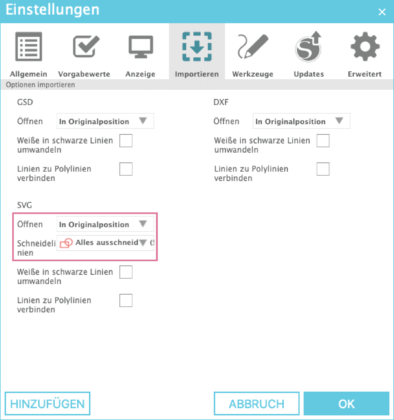
Formen anordnen
Wenn die Plotterdatei mehrere Formen enthält, dann musst du diese ggf. zum Plotten noch passend auf der virtuellen Schneidematte anordnen. Diesen Schritt kann ich dir leider beim Anlegen der Datei nicht abnehmen, weil die optimale Positionierung davon abhängt, mit welchem Plotter du plottest (Silhouette Cameo / Portrait / Curio) und wie groß die Matte und das Material sind, das du benutzt.
Tipp: Alle Formen, die man in der Software neben die virtuelle Schneidematte zieht, werden beim Schneidevorgang ignoriert. Hier kann man also alle Formen ablegen, die nicht mit auf das Material passen oder in einem separaten Durchgang geschnitten werden sollen.
Um die Formen einzeln verschieben zu können, kann es nötig sein, die logische Verbindung zwischen den einzelnen Formen aufzuheben. Diese Verbindung ist bei voneinander unabhängigen aber logisch zusammengehörigen Teilen idR eine Gruppierung. Um die Gruppierung aufzuheben machst du einfach einen Rechtsklick auf eine der Formen in der Gruppierung und wählst dann „Gruppierung aufheben“.
Nach dem Aufheben der Gruppierung sind zunächst noch alle Formen ausgewählt, die Teil der Gruppierung waren. Um die Formen einzeln bewegen zu können, klickst du zunächst irgendwo ins „nichts“ um diese Auswahl aufzuheben. Dann kannst du jede Form einzeln auswählen und verschieben.
Tipp: Manchmal sind Formen mehrfach gruppiert. D.h. es kann nötig sein weitere Gruppierungen zu lösen, um Formen voneinander zu trennen.
Wichtig: Beim Aufheben der Gruppierungen sollte man darauf achten, dass man nicht versehentlich zu oft die Gruppierung löst. Denn Gruppierungen sind grds. dafür da, Formen an ihrem Platz zu halten. So sind z.B. die Falzlinien auch mit der Konturform einer Schachtel gruppiert. Diese Gruppierung möchte man nicht trennen, weil es für das Gelingen des Projekts wichtig ist, dass die Falzlinien nicht verloren gehen und an der richtigen Stelle auf der Hauptform positioniert sind.
Formen auf Schneiden umstellen
In älteren Software-Versionen (z.B. in der Software-Version 4.1.206, die ich noch immer sehr gern verwende) kann man noch nicht per Voreinstellung regeln, dass alle Linien einer SVG-Datei auf Schneiden gestellt werden sollen. Hier muss man das noch händisch nach dem Öffnen der SVG-Datei machen.
Wenn man diesen Schritt vergisst, dann bewegt sich der Plotter einfach nicht, wenn man den Schneideauftrag sendet, bzw. die Software zeigt an, dass der Schnitt abgeschlossen ist, der Plotter hat sich aber nicht bewegt.
Wenn dieser Beitrag hilfreich war oder wenn du weitere Fragen zur Verwendung von SVG-Dateien hast, hinterlasse mir gern einen Kommentar!
Viele Grüße
deine Miriam
Tunnelkarte Opa ist der Beste
Leider kann ich mich selbst kaum an einen Opa erinnern, ich war einfach noch zu klein… Trotzdem habe ich auf Wunsch meine Tunnelkarte „Papa ist der Beste“ abgewandelt zu „Opa ist der Beste“:
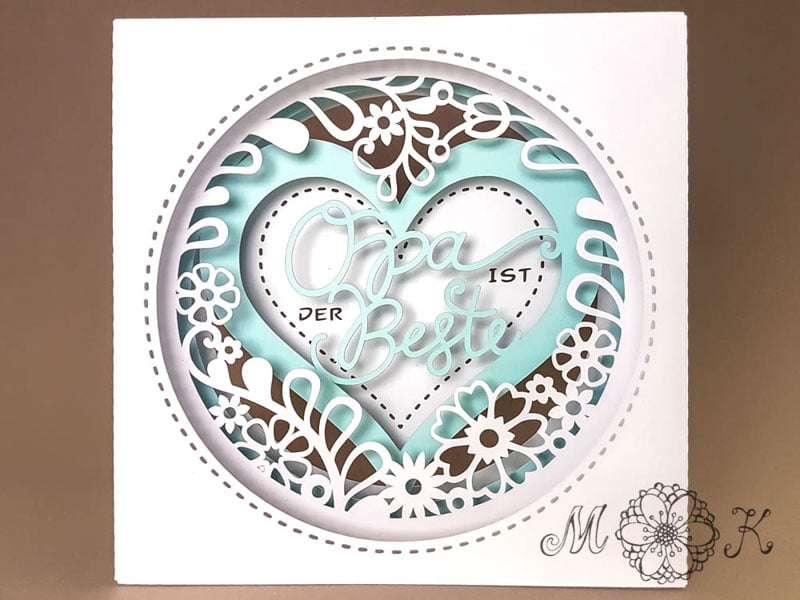
Den Schnitt der Motivlagen und Seitenteile hat auch hier mein Plotter (meine Cameo 2) für mich übernommen.
Für die weißen Motivlagen habe ich Tonkarton (220g/qm) von folia verwendet.
Die blaue Lage ist aus Papier geschnitten, dass ich als Einleger für meine Faltkarten verwende. Damit es stabil genug ist habe ich zweil Blätter mit Sprühkleber versehen und aufeinander geklebt. Diese doppelte Lage hat sich super schneiden lassen!
Die Schneidedatei inkl. Anleitung für diese Karte gibt es ab sofort in meinem Shop!
TIPP:
- ein Video, in dem ich zusätzliche Tipps für den Zusammenbau gebe, findest du hier
- einen passenden Umschlag (Freebie!) findest du hier
Viele Grüße
deine Miriam
Tunnelkarte Papa ist der Beste
Tunnelkarte Vatertag
Auf mehrfachen Wunsch habe ich meinen Tunnelkarte „Mama ist die Beste“ für den Vatertag abgewandelt zu „Papa ist der Beste“:

Ich persönlich finde ja, dass man das Herz-Motiv mit den Schnörkeln und Blumen absolut auch bei dieser „Männerkarte“ sehen kann, weil die Elemente weniger verspielt und mehr edel wirken. Wenn man zusätzlich zu einer nicht zu kitschigen Papierfarbe greift, macht sich das sogar richtig gut 🙂
Geschnitten habe ich dieses filigrane Motiv mit meinem Plotter (hier meine Cameo 2).
Für die weißen Motivlagen habe ich mein Lieblings-Papier zum Plotten verwendet.
Die blaue Lage ist aus Papier geschnitten, dass ich als Einleger für meine Faltkarten verwende. Damit es stabil genug ist habe ich zweil Blätter mit Sprühkleber versehen und aufeinander geklebt. Diese doppelte Lage hat sich super schneiden lassen!
Die Schneidedatei inkl. Anleitung für diese Karte gibt es ab sofort in meinem Plotterdatei-Shop!
TIPP:
- ein Video, in dem ich zusätzliche Tipps für den Zusammenbau gebe, findest du hier
- einen passenden Umschlag (Freebie!) findest du hier
- alternativ kannst du die Tunnelkarte mit der entsprechenden Rahmen-Erweiterung auch als mehrlagiges gerahmtes Bild umsetzen
Zeig deine Umsetzung
Nun bin ich sehr gespannt, ob dir diese Vatertags-Karte gefällt! Wenn du die Tunnelkarte umsetzt, würde ich mich sehr über ein Foto von deinem fertigen Werk freuen! Teile es gern direkt in meiner Facebook-Gruppe, denn dort erreichst du nicht nur mich, sondern auch viele weitere Plotter-Begeisterte!
Viele Grüße
deine Miriam
PS.: Wenn auch du einen bestimmten Motivwunsch für eine Karte hast, lass es mich wissen! Ich setze ihn gern um 🙂
Tunnelkarte Etagere
Heute gibt es ein neues Tunnelkarten-Motiv zu zeigen: Meine Etagere! Die eignet sich perfekt als Geburtstagskarte oder auch zu anderen Feierlichkeiten.

Die Etagere mit den Mini-Muffins und dem Vögelchen, das ein Blümchen bringt, ist ein ziemlich filigranes Motiv. Geschnitten habe ich diese 14 cm mal 14 cm große Karte mit meiner Cameo. Mit etwas Erfahrung im Papierschnitt und dem richtigen Material (ich habe hier Tonkarton (220 g/qm) verwendet) gelingt die Karte sicher auch dir!
Natürlich kannst du sie auch ganz bunt gestalten, anstatt sie wie hier einfarbig umzusetzen.
Die seitliche Faltung verleiht der Karte eine tolle Tiefenwirkung. Zusätzlich kann die Karte durch dieses flexible Element ganz flach gefaltet und z.B. in einem Kuvert verschenkt oder verschickt werden.
Die Schneidedatei für diese Tunnelkarte inkl. Anleitung steht ab sofort in meinem Shop bereit.
TIPP:
- ein Video, in dem ich zusätzliche Tipps für den Zusammenbau gebe, findest du hier
- einen passenden Umschlag (Freebie!) findest du hier
Eine Übersicht über alle meine Tunnelkartenmotive zum Thema Geburtstag findest du hier.
Viele Grüße
deine Miriam
Tunnelkarte Oma ist die Beste
Heute zeige ich eine Abwandlung meiner Tunnelkarte „Mama ist die Beste“, die ich auf ausdrücklichen Wunsch angefertigt habe:

Geschnitten habe ich dieses filigrane Motiv mit meinem Plotter (hier meine Cameo 2).
Für die weißen Motivlagen habe ich Tonkarton (220g/qm) von folia verwendet.
Der rosafarbene Karton scheint nicht ganz dieselbe Grammatur zu haben und stammt aus einem Bastelblock.
Die Worte „Oma“ und „Beste“ habe ich mit Stickles Glitzerkleber („Diamond“) verschönert.
Wenn deine Oma auch die Beste ist, kannst du diese Karte z.B. zum Muttertag verschenken – oder, noch besser (weil überraschender) einfach so! Was gibt es schöneres als eine kleine Anerkennung… ganz ohne Anlass!?
Die Schneidedatei inkl. Anleitung für diese Karte steht ab sofort im Shop bereit!
TIPP:
- ein Video, in dem ich zusätzliche Tipps für den Zusammenbau gebe, findest du hier
- einen passenden Umschlag (Freebie!) findest du hier
Viele Grüße
deine Miriam
Faltkarte zur Kommunion oder Konfirmation
Am Sonntag waren wir zu einer Konfirmation eingeladen. Schon als wir die Einladung erhielten war klar, dass wir am liebsten Geld schenken möchten, damit der junge Mann selbst aussuchen kann, was er gern haben möchte.
Damit das Geld keinen so verlorenen Eindruck macht, sollte eine Karte her. Zwar wussten wir schon eine ganze Weile von der anstehenden Festivität, aber irgendwie hab ich die Karte dann doch erst in letzter Minute entworfen. Ich hab ein bisschen überlegt und mich dann dafür entschieden, sie ganz schlicht zu halten.

Farblich habe ich auf eine Kombination aus weiß und türkis gesetzt (schlicht aber auch irgendwie elegant) und dazu einen silbernen Umschlag gewählt. Je nach Gusto kann man die Karte aber natürlich auch bunter gestalten, oder z.B. die Lieblingsfarben des/r Beschenkten wählen, sofern man diese kennt.
Wenn du auch schnell noch eine (oder viele?) Konfirmationskarten oder Kommunionkarten brauchst, kannst du dir die Datei in meinem Shop schnappen und sofort loslegen!
Viele Grüße
deine Miriam
Tunnelkarte Bären-Party
Nach all dem Durcheinander hier (mit Unwetter inkl. Überschwemmung, PC formatieren usw.) möchte ich heute eine neue Tunnelkarte zum Thema Geburtstag / Feierlichkeit vorstellen!

Wie du siehst ist hier gerade eine riesen Bären-Sause im Gange: Mit Trompete, Fähnchen, Wimpelkette und einem Geschenk! Sogar die Vögel feiern mit! Das Motiv eignet sich somit für ganz unterschiedliche „Party-Anlässe“ (z.B. zur bestandenen Prüfung „wir freuen uns mit dir“), oder als Einladung zu einer besonderen Sause.
Die Karte ist 14 cm mal 14 cm groß und mit Hilfe meiner Cameo aus Tonkarton (220 g/qm) geschnitten. Wie meine anderen Tunnelkarten ist auch diese wieder ganz in weiß gehalten. Ich könnte mir hier aber auch sehr gut eine farbenfrohe Umsetzung vorstellen!
Wie bei meinen anderen Tunnelkarten hat auch diese durch die seitliche Faltung eine tolle Tiefenwirkung. Zusätzlich kann die Karte ganz flach gefaltet und z.B. in einem Kuvert verschenkt oder verschickt werden.
Die Schneidedatei für diese Tunnelkarte inkl. Anleitung steht ab sofort in meinem Shop bereit.
TIPP:
- ein Video, in dem ich zusätzliche Tipps für den Zusammenbau gebe, findest du hier
- einen passenden Umschlag (Freebie!) findest du hier
Eine Übersicht über alle meine Tunnelkartenmotive zum Thema Geburtstag findest du hier.
Viele Grüße
deine Miriam
Tunnelkarte Maus mit Muffin
Heute habe ich eine neue Tunnelkarte zum Thema Geburtstag zu zeigen! Der Titel der Karte „Maus mit Muffin“ sagt eigentlich ja schon fast alles. Zusätzlich zu der Maus, die gerade die Geburtstagskerze auf dem Muffin ausbläst, ziert das Kärtchen ein paar Blümchen und zwei Wimpelketten.

Die Karte ist 14 cm mal 14 cm groß und mit Hilfe meiner Cameo aus Tonkarton (220 g/qm) geschnitten. Ich halte meine Tunnelkarten ja gern ganz in weiß, könnte mir hier aber auch sehr gut eine farbenfrohe Umsetzung vorstellen!
Wie bei meinen anderen Tunnelkarten verleiht die Faltung an den Seiten auch dieser Karte eine tollen Tiefenwirkung und ermöglicht es, die Karte ganz flach zu falten und z.B. in einem Kuvert zu Verschenken oder zu Verschicken:
Die Schneidedatei für diese Tunnelkarte inkl. Anleitung steht ab sofort in meinem Shop bereit.
TIPP:
- ein Video, in dem ich zusätzliche Tipps für den Zusammenbau gebe, findest du hier
- einen passenden Umschlag (Freebie!) findest du hier
Eine Übersicht über alle meine Tunnelkartenmotive zum Thema Geburtstag findest du hier.
Viele Grüße
deine Miriam
Flower-Power Filz-Hase
Huhuu! Heute hab ich mal was ganz anderes, denn (Achtung jetzt kommts): Ich habe mal selbst etwas genäht! Ich weiß ganz viele fleißige Plotterbesitzerinnen sind auch gleichzeitig sehr talentierte und ambitionierte Näherinnen… da kann ich nicht ganz mithalten. Aber dieses Projekt habe ich mir schon so lange in den Kopf gesetzt und gestern habe ich es dann auch endlich geschafft:

Zur Herstellung des Hasen habe ich zunächst mein Motiv „Flower-Power-Hase“ (erhältlich in meinem Shop) aus Flexfolie Siser P.S. Electric (Farbe cherry) geschnitten.
Dann habe ich um das Motiv (Variante 1) ein Offset gelegt (2 mm) und das ganze aus Pappe als Schablone ausgeschnitten, die Kontur auf Filz gezeichnet, das Entgitterte Motiv auf dem Filz (innerhalb der vorgezeichneten Kontur) ausgerichtet und aufgepresst.

Anschließend habe ich Volumenvlies unter die vorbereitete Filzlage gelegt und dann noch eine Lage Filz und das Ganze innerhalb der vorgezeichneten Linie (ca. 2 mm Abstand) zusammengenäht.

Ganz am Schluss habe ich dann das überschüssige Material rings herum entlang der aufgezeichneten Linie abgeschnitten. Wenn ich noch einen Filz-Hasen mache werde ich das Volumenvlies aber vorher schon zuschneiden. Denn so kann man es bei näherem Hinsehen am Rand entdecken. Da der Hase selbst auch weiß ist (so wie das Vlies) fällt es nicht besonders auf. Aber z.B. bei einem farbigen Hasen würde der entstehende weiße Rand sicher stören…

Zuletzt habe ich meinem Hasen noch ein passendes Schleifchen gebunden und fertig!
Vielleicht ist dieses fixe Hasen-Projekt ja auch etwas für dich?
Viele Grüße
deine Miriam
Schokokugel-Hase
Wie sooft kurz vor Ostern rennt gerade wieder die Zeit. Darum möchte ich heute unbedingt nochmal ein Osterprojekt vorstellen, das super schnell gemacht ist: Mein Schokokugel-Hase. Der Körper des Hasen ist eine Schachtel, die man mit Kleinigkeiten (z.B. Schokoladeneiern oder einem gefärbten / bemalten Ei) befüllen kann. Außerdem eignet sich der Hase im Ganzen auch super als kleine Deko, z.B. auf einem festlich gedeckten Ostertisch, oder als kleines Mitbringsel:

Die Schachtel ist für eine Breite von 6 cm (Durchmesser unten) und eine Höhe von 8 cm (reine Schachtelhöhe) konzipiert und besteht aus nur einer zusammenhängenden Form. Hier habe ich die Schachtel aus Fotokarton (300 g/qm) in der Farbe „cappuccino“ geschnitten. Noch besser eignet sich aber etwas leichteres Material, z.B. mein Lieblings-Papier zum Plotten (= Tonkarton 220 g/qm). Das ist aber bis jetzt leider nicht in meiner Lieblingsfarbe verfügbar.
Geschnitten habe ich den Tonkarton mit meiner Cameo und dem alternativen Plottermesser CB09.
Die Plotterdatei für dieses Last-Minute-Oster-Goodie kannst du ab sofort in meinem Shop erwerben. Der Download enthält zusätzlich zur schriftlichen Anleitung für den Zusammenbau auch einen Link zu einem Anleitungs-Video. In diesem Video erkläre ich Schritt für Schritt, wie du den Hasen im Handumdrehen zusammenbaust.
Die Plotterdatei ist (wenn der Hase in der hier abgebildeten Größe gefertigt werden soll) auch für die Silhouette Portrait geeignet.
Vielleicht bist du ja auch noch auf der Suche nach einem Last-Minute-Osterprojekt? Oder hast du schon alle Kleinigkeiten beisammen? Oder gibt es bei euch einfach nichts zu Ostern? Wenn du den Hasen umsetzt würde ich mich jedenfalls riesig freuen, wenn du ein Foto von deinem fertigen Werk in meiner Facebook-Gruppe zeigst! Ich bin schon sehr gespannt, für welche Farbe du dich entscheidest. Klassisch braun!? Oder soll es zu Ostern doch eher knallig bunt sein!?
Ich wünsche dir viel Freude beim Basteln und Verschenken und sende dir viele Grüße
deine Miriam
Frühlingshasen
Heute habe ich gleich zwei neue Plotterdateien zu zeigen, meine Frühlingshasen:

Es gibt eine Jungen- und eine Mädchenvariante. Auch wenn Hasen in der Zeit um Ostern besonders gut passen wurde bei den Motiven bewusst auf Ostereier usw. verzichtet, so sind die Motive quasi immer aktuell…
Beide Hasen sind noch nicht in meinen neuen eigenen Shop eingezogen. Wenn du Interesse an den Motiven hast, melde dich gern per Mail (shop@miriamkreativ.de).
Viele Grüße
deine Miriam
Flower-Power-Hase
Heute habe ich eine frühlingsfrische Plotterdatei zu zeigen: Meinen Flower-Power-Hasen. Der name ist hier Programm, d.h ich habe die Hasen-Form mit gaaanz vielen Blümchen gefüllt. Dabei habe ich hier mal nicht auf ein verspieltes, sondern eher auf ein schickes Design gesetzt. Ich hoffe, das ist mir auch gelungen…
Aus einer Datei (und wenn die Folie mitspielt auch aus einer Folie) lassen sich gleich zwei Motiv-Varianten machen:
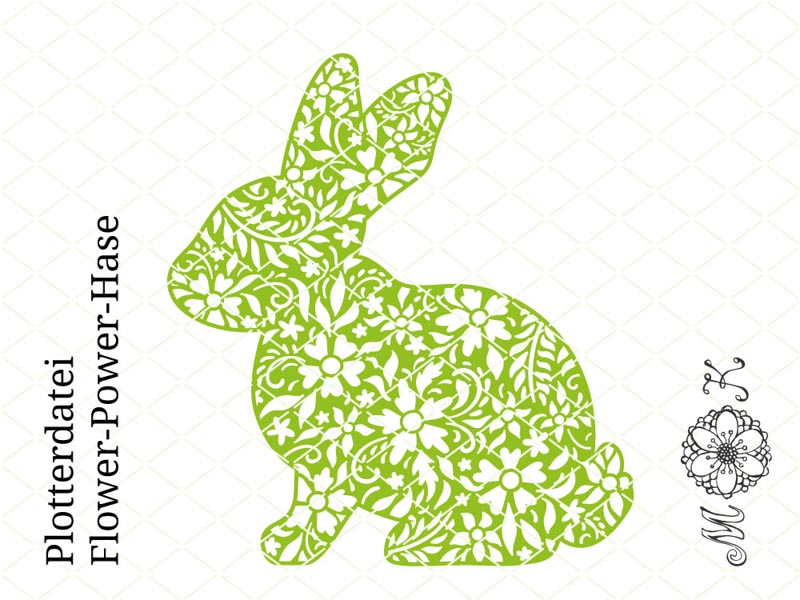
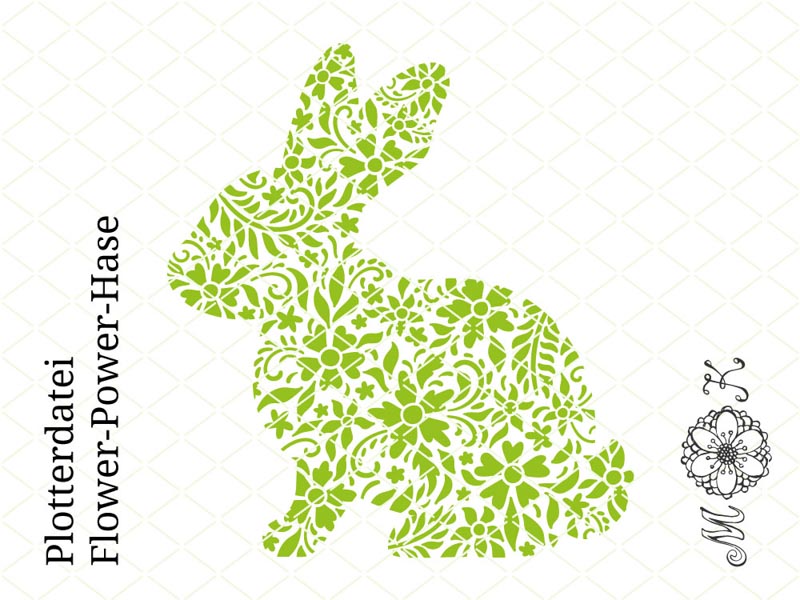
Besonders praktisch bei diesem neuen Motiv: Das Entgittern geht (zumindest bei nicht-selbstklebenden Folien und den richtigen Schnitteinstellungen) fast von selbst (die obere Variante kann von der Trägerfolie abgezogen werden, da sie aus einem einzigen Stück besteht und auf der Trägerfolie bleibt die untere Variante).
Die Plotterdatei steht in meinem Shop zum sofortigen Download bereit!
Mein Umsetzung des Motivs findest du in diesem Beitrag: Flower-Power Filz-Hase
Wenn auch du den Flower-Power-Hasen umsetzt, würde ich mich riesig über ein Foto von deinem Projekt freuen! Zeige es gern direkt in meiner Facebook-Gruppe und inspiriere alle Mitglieder damit 🙂
Viele Grüße
deine Miriam
Pop-up-Karte Küken auf Ei
Heute habe ich die vorerst letzte Oster-Pop-up-Karte zu zeigen. Diesmal mit meinem Motiv Küken auf Ei (gibt es auch als Tunnelkarte). Die Karte ist 12 cm hoch und 17 cm breit.
Hier ein Foto von der geschlossenen Karte:

Und ein Foto von der offenen Karte:

In diesem kurzen Video kannst du sehen, wie sich das Motiv beim Öffnen der Karte aufstellt:
Die Plotterdatei inkl. Anleitung steht in meinem Shop zum sofortigen Download bereit.
Einen zusätzlichen Tipp zum richtigen Festbinden des Pop-up-Motivs findest du in diesem Beitrag: Tipp für Pop-up-Karten mit Faden-Bindung
Eine Übersicht über alle meine Osterprojekte findest du hier.
Viel Spaß beim Plotten wünscht
deine Miriam
Hase mit Vögelchen
Wenn du häufiger auf meinem Blog stöberst kommt dir das Motiv, das ich dir heute vorstellen möchte, vielleicht schon bekannt vor… Doch bevor das Motiv Teil der gleichnamigen Tunnelkarte wurde, war es bereits als Folien-/Print&Cut-Motiv konzipiert:

Ich finde den Hasen mit seinen kleinen Gefährten einfach so niedlich, dass ich dir auch diese Variante einfach nicht vorenthalten konnte… und auch wenn Hasen natürlich zu Ostern besonders gut passen, habe ich bei dieser Motivvariante bewusst auf Ostereier verzichtet. Denn ich finde so kann man das Motiv eigentlich immer sehen.
Es wurde für dich vor seinem Einzug in den Shop von einigen sehr spontanen Testerinnen auf Herz und Nieren geprüft und dabei sind tolle Werke entstanden, die ich hier als Inspiration zeigen darf:
Wenn auch du dem Hasen und seinen Freunden ein Zuhause geben möchtest, wartet er schon in meinem Shop auf dich 🙂
Vielleicht hast du auch Lust mal beim Probeplotten dabei zu sein? Dann klick im Menü auf „Probeplotten“, dort erfährst du mehr dazu!
Viele Grüße
deine Miriam
Pummel-Hasi
Im selben Stil wie mein Pummel-Bärchen mit Herz möchte ich heute meinen Pummel-Hasi vorstellen:

Der nette Kerl ist kürzlich in meinen Shop eingezogen. Er hat ein bemaltes Osterei, ein Blümchen und natürlich eine Möhre dabei! Im Download enthalten sind neben den Plotterdateien (im svg- und dxf-Format) auch die einzelnen Motiv-Elemente im png-Format, so dass man den Pummel-Hasi auch super für Print&Cut-Projekte verwenden kann.
Vielleicht darf mein Pummel-Hasi ja auch bei dir einziehen?
Ich würde mich freuen…
Viel Spaß beim Plotten
wünscht deine Miriam
Pop-up-Karte Hase mit Vögelchen
Heute habe ich wieder eine neue Pop-up-Karte zum Thema Ostern zu zeigen! Meine Pop-up-Karte Hase mit Vögelchen. Das Motiv kennst du vielleicht schon von der gleichnamigen Tunnelkarte. Die Pop-up-Karte ist 12 cm mal 17 cm groß. Geschnitten habe ich sie mit meiner Cameo.
Hier siehst du die geschlossene Karte:

Und hier die geöffnete Karte:

In diesem kurzen Video kannst du sehen, wie sich das Motiv beim Aufklappen der Karte in der Mitte aufstellt:
Ist der Hase mit den drei kleinen Vögelchen nicht herzallerliebst?
Die Plotterdatei inkl. Anleitung steht ab sofort in meinem Shop bereit.
Einen zusätzlichen Tipp zum richtigen Festbinden des Pop-up-Motivs findest du in diesem Beitrag:
Tipp für Pop-up-Karten mit Faden-Bindung
Eine Übersicht über alle meine Osterprojekte findest du hier.
Viel Spaß beim Plotten wünscht
deine Miriam
Mini-Blumen-Doodle (2)
Passend zum Mini-Blumen-Doodle 1, das ich kürzlich hier gezeigt habe, habe ich ein weiteres Freebie mit dem (nicht sehr kreativen) Namen Mini-Blumen-Doodle 2 erstellt:

Es soll uns endlich ein bisschen mehr Frühlingsstimmung bringen, denn (zumindest hier bei mir) ist es den Großteil der Woche doch noch immer ziemlich grau…
Zu diesem Freebie findet in meiner Facebook-Fan-Gruppe vom 26.03.2017 bis zum 01.04.2017 eine Aktion statt, bei der du eine kostenlose Plotterdatei aus meinem Sortiment gewinnen kannst. Dazu musst du nur das Freebie umsetzen und ein Foto von deinem Werk in das für die Aktion angelegte Album hochladen. Natürlich kannst du auch nach Ende der Aktion noch deine Umsetzung in der Gruppe zeigen.
Auch wenn du keine Lust hast, an der Aktion teilzunehmen, heiße ich dich gern in meiner Facebook-Fan-Gruppe willkommen. Du kannst dich dort inspirieren lassen und mit mir und den anderen Mitgliedern austauschen. Zusätzlich gibt es auch immer wieder Freebies, die exklusiv in der Fan-Gruppe teile.
Du kannst die Plotterdatei (im Format svg, dxf und studio3 – gepackt als zip-Datei) für das oben abgebildete Motiv direkt hier herunterladen :
Gratis Plotterdatei jetzt herunterladen
Viel Freude beim Plotten
wünscht Miriam
Mini-Blumen-Doodle (1)
Als die Webseite kürzlich zu einem neuen Provider umzog und im Rahmen dessen eine kurze Weile nicht erreichbar war, habe ich in meiner Facebook-Fan-Gruppe ein Freebie geteilt, dass ich heute kurz auch hier zeigen möchte:

Das Schneidedatei steht weiterhin zum kostenlosen Download in meiner Facebook-Fan-Gruppe bereit. Ich würde mich freuen, wenn ich dich dort begrüßen darf! (hier geht’s direkt zur Facebook-Gruppe – und hier direkt zum Freebie-Beitrag)
Und nun darf ich noch einige tolle Werke von Gruppenmitgliedern zeigen, die das Freebie umgesetzt haben:
Viel Spaß beim Plotten
wünscht Miriam
Pop-up-Karte Osterhase bemalt Ei
Nachdem es länger keine neuen Pop-up-Karten von mir zu sehen gab habe ich nun eine ganze Serie vorbereitet. Heute starten wir mit einer Osterkarte mit meinem Motiv „Osterhase bemalt Ei“, das du vielleicht schon von dieser Tunnelkarte kennst.
So sieht die geschlossene Karte aus:

Und hier die geöffnete Karte:

… der Osterhase hat sogar eine Schubkarre, damit er die doch ziemlich großen Eier nicht tragen muss! Und hast du das Vögelchen im Baum entdeckt, das dem Hasen beim Anmalen der Eier Gesellschaft leistet?
Hier kannst du sehen, wie sich das Motiv beim Aufklappen der Karte in der Mitte aufstellt:
Die Schneidedatei inkl. Anleitung steht ab sofort in meinem Shop bereit.
Einen zusätzlichen Tipp zum richtigen Festbinden des Pop-up-Motivs findest du in diesem Beitrag:
Tipp für Pop-up-Karten mit Faden-Bindung
Ich hoffe sehr dir gefällt meine neue Pop-up-Karte und freue mich über eure Kommentare, Anregungen und Motiv-Wünsche
deine Miriam
Tunnelkarte Hase mit Herz
Heute habe ich eine neue Tunnelkarte zu zeigen, die (wie ich finde) nicht nur zu Ostern passt…

Sind die beiden Hasen im Grünen nicht herzallerliebst?
Die Schneidedatei für diese Tunnelkarte inkl. Anleitung steht ab sofort in meinem Shop bereit.
TIPP:
- ein Video, in dem ich zusätzliche Tipps für den Zusammenbau gebe, findest du hier
- einen passenden Umschlag (Freebie!) findest du hier
Die Motivlagen der Karte habe ich aus Tonkarton (220 g/qm) geschnitten. Natürlich kann man die einzelnen Lagen alternativ auch aus verschiedenfarbigem Karton ausschneiden oder das Motiv anmalen.
Eine Übersicht über alle meine Tunnelkartenmotive zum Thema Ostern findest du hier.
Viele Grüße
deine Miriam
Tunnelkarte Küken auf Ei
Heute möchte ich eine neue Oster-Tunnelkarte vorstellen!
Diesmal zeigt sie ein Küken, das fröhlich auf einem Osterei im Grünen hockt und einen vorbei fliegenden Schmetterling bestaunt:

In diesem kurzen Video zeige ich die Karte nochmal aus unterschiedlichen Perspektiven, so kann man die tolle räumliche Wirkung besser sehen. Am Ende zeige ich, dass man die Tunnelkarte auch wirklich ganz flach zusammenfalten kann, um sie z.B. zu verschicken oder verschenken:
Die Schneidedatei für diese Tunnelkarte inkl. Anleitung steht ab sofort in meinem Shop bereit.
TIPP:
- ein Video, in dem ich zusätzliche Tipps für den Zusammenbau gebe, findest du hier
- einen passenden Umschlag (Freebie!) findest du hier
Ich habe die Karte aus Tonkarton (220 g/qm) ganz in weiß geschnitten. Die unterschiedlichen Lagen kann man alternativ auch aus verschiedenfarbigem Karton ausschneiden oder das Motiv anmalen.
Für welche Umsetzung entscheidest du dich? Markiere mich gern, wenn du deine Karte zeigst (auf Facebook z.B. mit @miriamkreativ), ich würde mich sehr freuen, dein Foto zu sehen!
Viele Grüße
deine Miriam
Tunnelkarte Hase mit Vögelchen
Heute möchte ich wieder eine neue Oster-Tunnelkarte vorstellen.
Diesmal zeigt sie einen fröhlichen Hasen im Grünen umgeben von kleinen Vögelchen:

In diesem kurzen Video kannst du die Karte noch etwas genauer sehen. Außerdem siehst du am Ende, dass man sie auch wirklich ganz flach zusammenfalten kann, um sie z.B. zu verschicken oder verschenken:
Die Schneidedatei für diese Tunnelkarte inkl. Anleitung kannst du ab sofort in meinem Shop erwerben.
TIPP:
- ein Video, in dem ich zusätzliche Tipps für den Zusammenbau gebe, findest du hier
- einen passenden Umschlag (Freebie!) findest du hier
Ich habe die Karte hier wieder ganz schlicht gehalten und aus Tonkarton (220 g/qm) ganz in weiß geschnitten. Natürlich kann man alternativ die unterschiedlichen Lagen auch aus verschiedenfarbigem Karton ausschneiden oder das Motiv anmalen.
Für welche Umsetzung entscheidest du dich? Markiere mich gern, wenn du deine Karte zeigst (auf Facebook z.B. mit @miriamkreativ), ich würde mich sehr freuen, dein Foto zu sehen!
Viele Grüße
deine Miriam
Tunnelkarte Osterhase mit Schmetterling
Heute möchte ich wieder eine neue Oster-Tunnelkarte vorstellen. Während die Tunnelkarte „Osterhase bemalt Ei“, eine größere Szene (mit kleinen Motiven) darstellt, zeigt diese Karte eher eine „Nahaufnahme“.
Der Hase sitzt gemütlich zwischen Ostereiern und Blumen und bestaunt einen Schmetterling:

Ich entwerfe so gern Tunnelkarten, weil ich die Tiefenwirkung so toll finde, die in dem Video noch besser zur Geltung kommt, als auf dem Foto:
Die Schneidedatei für diese Tunnelkarte steht inkl. Anleitung ab sofort in meinem Shop bereit.
TIPP:
- ein Video, in dem ich zusätzliche Tipps für den Zusammenbau gebe, findest du hier
- einen passenden Umschlag (Freebie!) findest du hier
Ich habe die Motivlagen der Karte hier wieder aus Tonkarton (220 g/qm) ganz in weiß geschnitten. Natürlich kann man alternativ die unterschiedlichen Lagen auch aus verschiedenfarbigem Karton ausschneiden oder das Motiv anmalen.
Für welche Umsetzung entscheidest du dich? Markiere mich gern, wenn du deine Karte zeigst (auf Facebook z.B. mit @miriamkreativ), ich würde mich sehr freuen, dein Foto zu sehen!
Viele Grüße
deine Miriam
Maus mit Popcorn
Heute möchte ich euch wieder ein Maus-Motiv zeigen. Letzte Woche gab es ja die gesunde Variante mit Apfel, diese Woche gibt es eine Maus mit Popcorn … Obwohl, Popcorn ist ja auch nur Mais 😀

Das Motiv kann man vielseitig verwenden, denn man kann es sowohl mit Folie als auch mit Papier (Print&Cut) umsetzen.
Die Schneidedatei inkl. PNG-Datei ist noch nicht in meinen eigenen Shop eingezogen. Wenn du Interesse an der Datei hast melde dich bitte per E-Mail bei mir (shop@miriamkreativ.de).
Viele Grüße
deine Miriam
Tunnelkarte Osterhase bemalt Ei
Während ich meine fiese Erkältung kuriert habe, habe ich nicht viel geplottet, aber immerhin auf der Couch so manches gezeichnet. Entstanden sind unter anderem verschiedene neue Tunnelkarten-Motive zum Thema Ostern und Geburtstag.
Eines dieser neuen Motive zeigt einen Osterhasen im Grünen, der ein Osterei bemalt:

Hast du auch seinen Freund das Vögelchen entdeckt?
Die Schneidedatei für diese Tunnelkarte steht inkl. Anleitung ab sofort in meinem Shop bereit.
Ich liebe diese Karten mit mehreren Motivlagen, weil man sie flach zusammenfalten kann um sie zu verschenken oder verschicken, sie aufgestellt so eine schöne Tiefenwirkung haben und man sie als Deko z.B. ins Regal oder ans Fenster stellen kann:
Geschnitten habe ich die Karte aus Tonkarton (220 g/qm) ganz in weiß. Natürlich kann man alternativ die unterschiedlichen Lagen auch aus verschiedenfarbigem Karton ausschneiden oder das Motiv anmalen.
Für welche Umsetzung entscheidest du dich? Markiere mich gern, wenn du deine Karte zeigst (auf Facebook z.B. mit @miriamkreativ), ich würde mich sehr freuen, dein Foto zu sehen!
Viele Grüße
deine Miriam
Maus mit Apfel
Heute möchte ich euch wieder ein Maus-Motiv zeigen, diesmal aber nicht mehr winterlich angehaucht sondern mit dem Apfel das ganze Jahr über einsetzbar:

Das Motiv kann man entweder aus Folie plotten um Kleidung oder Accessoires zu verschönern, oder man kann es per Print&Cut auf Karten, Verpackungen und allerlei Papierprojekte bringen.
Die Schneidedatei inkl. PNG-Datei ist noch nicht in meinen eigenen Plotterdatei-Shop eingezogen. Wenn du sie gern erwerben möchtest melde dich einfach per Mail (shop@miriamkreativ.de).
Viele Grüße
deine Miriam
Folienmotiv frühlingsreif
Schluss mit Dauergrau
Oh ich habe im Laufe der Woche das tolle Wetter so genossen! Das Gassigehen mit meinem Hund war einfach traumhaft bei strahlendem Sonnenschein und jeder Menge Vogelgezwitscher…
Und seit gestern sitzen wir hier wieder im fiesen grau, mit Regen, Nebel und kalten Temperaturen! Mir reicht’s jetzt mit Winter und Schmuddelwetter – ich bin definitiv frühlingsreif.
Und deshalb habe ich diese Schneidedatei erstellt:

Plotterdatei
Die Plotterdatei für dieses Motiv steht in meinem Shop zum Download bereit.
Zeig her deine Umsetzung
Ich würde mich sehr freuen, wenn du ein wenig Frühlingsstimmung verbreitest. Darum zeig uns unbedingt ein Foto von deinem Werk, wenn du das Motiv frühlingsreif umsetzt. Poste es am besten direkt in meiner niegel-nagel-neuen Facebook-Gruppe <3
Viel Spaß beim Plotten und ein schönes Wochenende wünscht
deine Miriam
Pummel-Bärchen mit Herz
Ich experimentiere in letzter Zeit beim Zeichnen hin und her und so ist auch dieses liebe Kerlchen entstanden: Mein Pummel-Bärchen mit Herz. Ursprünglich wollte ich ihn euch schon vor dem Valentinstag zeigen, aber irgendwie hat es zeitlich einfach nicht geklappt. Den netten kleinen Kerl kann man aber finde ich das ganze Jahr gut gebrauchen!

Das Motiv steht ab sofort in meinem Shop bereit (im Download enthalten sind Schneidedateien (im svg- und dxf-Format) sowie eine Bilddatei (im png-Format)).
Ich habe das Bärchen hier aus weißer Flexfolie geschnitten und auf eine selbst genähte (und geklebte) einfache Filztasche gepresst:

Wie findest du den kleinen Pummel-Bär? Hast du ein Plätzchen für ihn?
Das würde mich sehr freuen <3
Und jetzt arbeite ich weiter an der nächsten Pop-up-Karte und den Ostermotiven 🙂
Deine Miriam
Nachzeichenschutz / Kopierschutz
Ist dir im Zusammenhang mit dem Plotten auch schon der Begriff „Nachzeichenschutz“ begegnet? Und du hast dich gefragt, was das wohl ist!??
Wenn ja, bist du hier genau richtig. Denn das Thema ist im Zusammenhang mit deinem Plotter sehr wichtig und kann dich vor Schadensersatzansprüchen bewahren!
Ausgangssituation:
Egal ob Freebie oder gekaufte Plottervorlage – du hast eine tolle Schneidedatei entdeckt, heruntergeladen, den Plotter direkt angeworfen und die Schneidedatei auf deine Weise umgesetzt. Nun möchtest du das Ergebnis natürlich unbedingt zeigen! Dabei gibt es aber einen wichtigen Aspekt zu beachten. Nämlich den Schutz des ursprünglichen Motivs, an dem sich der Dateiersteller i.d.R. alle Rechte vorbehalten hat.
Wie Schutz? Wovor?
– Vor einfachem „Diebstahl“ = Abkupfern, ohne das Motiv auf dem vorgesehenen Weg zu erwerben, also z.B. durch Download auf dem Blog des Erstellers / Kauf im Onlineshop.
Jetzt denkst du vielleicht: „Aber ich will doch nur ein Foto zeigen – wie kann das schon den Motiv-Diebstahl ermöglichen?“
– Durch eine in die gängigste (Hobby-)Plotter Software (Silhouette Studio) integrierte Funktion namens „Nachzeichnen“. Diese Funktion ermöglicht es (wie der Name schon erraten lässt), Motive voll automatisch von Bildmaterial nachzuzeichnen.
Um das Problem zu veranschaulichen habe ich hier ein Beispiel für dich:
Ich habe mein Herz-Mini-Doodle (Freebie) geschnitten und auf ein Notizbuch aufgebracht.
Anschließend habe ich mein Werk fotografiert um es euch zu zeigen:

Dieses Foto kann sich jeder aus dem Internet herunterladen und speichern.
Dann kann er es in Silhouette Studio öffnen und das „Nachzeichnen“-Werkzeug anwenden:
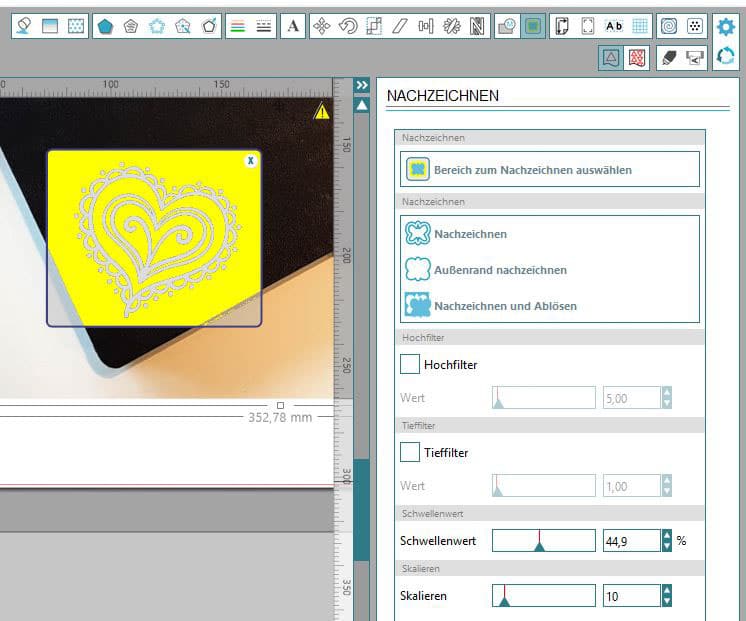
Mit wenigen Klicks erhält damit jeder aus dem frontal aufgenommenen Foto das direkt mit der Software schneidbare Motiv:

Sehr zum Ärger des Erstellers der Datei. Denn jeder kann sich einfach an dem Foto bedienen, anstatt die Datei auf dem von ihm vorgesehenen Weg zu erwerben (z.B. im Shop oder auf seinem Blog).
Egal, ob er die Datei kostenlos oder gegen Entgelt anbietet – durch das so veröffentlichte Foto verliert der Ersteller der Datei bares Geld. Denn auch mit Freebies wird auf die eine oder andere Weise Geld verdient. Bei Interesse gehe ich darauf gerne mal in einem separaten Beitrag ein. Und dieses könnte er sich ggf. in Form von Schadensersatz von dem wiederholen, der das Bild so achtlos veröffentlicht und das Motiv damit für andere zugänglich gemacht hat.
Die Lösung des Problems = „Nachzeichenschutz“:
Und nun? Darf man gar keine Bilder von geplotteten Projekten mehr zeigen?
– Doch! Man darf!
Aber muss darauf achten, dass das Foto so aufgenommen oder nachbearbeitet ist, dass es gegen den einfachen Einsatz der „Nachzeichenfunktion“ ausreichend geschützt ist (und ggf. die zusätzlichen vom Dateiersteller aufgestellten Voraussetzungen zum Zeigen erfüllt).
Motiv mit Neigungswinkel fotografieren:
Es ist von Vorteil, wenn man das Problem schon beim Fotografieren berücksichtigt und das Motiv nicht frontal (= gerade) sondern mit einem relativ starken Neigungswinkel (=seitlich) fotografiert. Dadurch kommt automatisch eine „perspektivische Verzerrung“ des Originalmotivs in der fotografischen Aufnahme zustande.
Zur Veranschaulichung hier einmal das bereits oben gezeigt Foto, bei dem ich das Motiv „gerade“ also frontal fotografiert habe:

Und ein Foto, bei dem ich das Motiv mit einem relativ starken Neigungswinkel seitlich fotografiert habe:

Diese seitliche Aufnahme führt, wenn man auf sie die Nachzeichenfunktion anwendet, entsprechend nur zu einer „verzerrten“ Variante des Originalmotivs.
–> Vergleiche hierzu die mit pink gekennzeichnete Form des Buchs im oberen und unteren Bild, daran kannst du sehen, wie sie sich je nach Aufnahmewinkel im Foto „verändert“.
Zwar lässt sich mit etwas Aufwand diese Verzerrung auch wieder aus dem Bild „herausarbeiten“. Das ist aber etwas, was die meisten Anwender nicht wissen / können, so dass das seitliche Fotografieren schon ein gewisses Maß an Schutz bietet (und vielen Dateierstellern ausreicht).
Schriftzug oder Logo über das fotografierte Motiv legen:
Eine weitere Möglichkeit ist es, über das Motiv im Foto einen Schriftzug oder ein Logo zu legen. Dadurch ist die Bildinformation des zu schützenden Motivs nicht voll in dem bearbeiteten Foto enthalten, das man dann veröffentlicht:

Auf diese Weise kann man das zu schützende Motiv und das Gesamtkunstwerk noch immer erkennen. Aber das Motiv kann nicht ohne weiteres mit der Nachzeichenfunktion geklaut werden:

Wichtig: Die Verwendung des eigenen Logos als „Motivschutz“ über dem Motiv eines anderen könnte zu urheberrechtlichen Schwierigkeiten führen, da es hierdurch zu einer „Verwechslung“ kommen könnte. Trotzdem wird genau dieses Vorgehen in der Regel akzeptiert / von vielen Dateierstellern gewünscht. Auf der sicheren Seite ist man aber nur dann, wenn man die Hinweise des jeweiligen Dateierstellers zu den einzuhaltenden Schutzmaßnahmen berücksichtigt.
Ein weiterer Vorteil, wenn es erlaubt ist, das eigene Logo oder einen eigenen Schriftzug zum Schutz über das Motiv zu legen: Dieses Vorgehen schützt gleichzeitig die eigene Arbeit und das eigene Foto vor der unerlaubten Verwendung durch Dritte. Denn so kann man ohne Probleme die Urheberschaft nachweisen. Außerdem macht das „Branding“ die Verwendung des Fotos für Dritte unattraktiv.
Wenn der Ersteller keine Vorgaben zum Motivschutz macht, ist es wohl die sicherste Variante den neutralen Schriftzug „Kopierschutz“ über das Motiv zu legen.
Bei der Positionierung des Logos / Schriftzugs sollte man darauf achten, dass nicht nur einen irrelevant kleiner Teil des Motivs abgedeckt wird. Der Schutz sollte vielmehr so über das Foto gelegt sein, dass das Hauptmotiv nicht störungsfrei nachgezeichnet werden kann.
Einen Schriftzug oder ein Logo über ein Foto legen kann man mit praktisch jeder Bildbearbeitungssoftware oder -app, egal ob auf dem PC / Mac oder Smartphone / Iphone.
Schau einfach mal, welche Software bereits auf deinem Gerät installiert ist!
Probieren geht über Studieren:
Wenn du nicht sicher bist, ob du das Motiv in deinem Foto hinreichend geschützt hast, mach einfach selbst den „Nachzeichen-Test“.
Öffne dafür das Foto zunächst in Silhouette Studio.
Tipp: Die Basisversion ist kostenlos und kann von jedem heruntergeladen werden – egal ob er einen Silhouette Plotter hat oder nicht.
Wähle die Nachzeichen-Funktion und spiele mit den zur Verfügung stehenden Reglern.
Probiere, ob du irgendwie ein „sauberes“, schneidbares Motiv erhältst. Ist das der Fall musst du beim Schutz nachbessern!
Nachzeichen- / Kopierschutz wirklich „sicher“?
Beinahe jeden optischen Nachzeichen- oder Kopierschutz kann man mit „Profitricks“ überwinden. Es geht beim Motivschutz in eigenen Projektfotos aber nicht darum, das Unmögliche möglich zu machen, sondern darum:
- sich zu allererst bewusst zu sein, dass es eine einfache Nachzeichenmöglichkeit gibt, die es wichtig macht DASS man das erworbene Originalmotiv im eigenen Foto schützt um es nicht versehentlich Dritten zugänglich (und sich dadurch ggf. schadensersatzpflichtig) zu machen
- sich weiterhin bewusst zu sein, dass verschiedene Ersteller selbst Vorgaben machen, welche Schutzvorkehrungen beim Zeigen der Fotos vom fertigen Projekt zu treffen sind (z.B. „darf nicht alleine fotografisch abgebildet werden…“)
- konsequent in allen Projektfotos, die man irgendwo öffentlich zeigt (z.B. in Facebookgruppen, auf der eigenen Webseite oder dem eigenen Blog, auf Pinterest, Instagram usw.) zumindest eine der oben beschriebenen Nachzeichen-/ Kopierschutzmaßnahmen zu treffen und so den Motivklau mit einfachen Mitteln zumindest deutlich zu erschweren
Danke, dass du dir diesen wichtigen Post bis zum Ende durchgelesen hast. Wenn du weitere Fragen zum Thema hast, melde dich gern jederzeit!
Ich nehme mich des Themas an und versuche eine Anleitung dazu auszuarbeiten und hier bereit zu stellen.
Viele Grüße
Miriam
Herz mit Vögelchen
Ich stecke aktuell bis zum Hals in organisatorischen (und technischen) Themen. Trotzdem wollte ich zwischendurch mal etwas Kreatives machen. So habe ich gestern spät nochmal den Zeichenstift gezückt. Entstanden ist ein herziges Motiv, das perfekt zum bevorstehenden Valentinstag passt 🙂
Hier habe ich es aus Vinyl-Folie geschnitten und auf einen einfachen Blumentopf geklebt. Die Pflanze dazu muss ich aber erst noch kaufen:

Sicher findet man aber auch Verwendung für das Motiv, wenn man von diesem Anlass nicht viel hält oder einfach ausgemacht hat, dass man sich an diesem Tag nicht beschenkt. Denn ich finde das Motiv passt auch einfach so zum Frühling. Oder vielleicht als Geschenkanhänger für ein Hochzeitsgeschenk? Oder vielleicht auch, wenn man einem lieben Menschen einfach so mal etwas schenkt…

Ich habe meine Anhänger hier aus Tonkarton (220 g/qm) geschnitten – mein absolutes Lieblings-Papier zum Plotten.
Die Plotterdatei für beide Herz-Varianten (mit und ohne Aufhängung) steht in meinem Plotterdatei-Shop zum Download bereit.
Viel Spaß beim Plotten wünscht
deine Miriam
Winter-Maus mit Schneemann
Bei uns hat nun endgültig das Tauwetter eingesetzt – auf meinen Gassirunden mit meinem kleinen Dackel Frodo stapfe ich inzwischen nur noch durch Matsch. Da passt es gut, dass ich euch heute die vorerst letzte Winter-Schneidedatei vorstelle: Meine Maus mit Schneemann

Ich habe mich irgendwie ein bisschen in vielseitig einsetzbare gezeichnete Motive verguckt und so kann man auch dieses nette Duo aus Folie plotten um Kleidung oder Accessoires zu verschönern, oder man kann sie per Print&Cut auf Karten, Verpackungen und allerlei Papierprojekte bringen.
Die Schneidedatei inkl. PNG-Datei ist aktuell nicht mehr käuflich zu erwerben. Wenn du Interesse daran hast schreibe mir gern eine E-Mail an shop@miriamkreativ.de
Viele Grüße
deine Miriam
Eis-Mäuse
Passend zum noch immer eisigen Winter-Wetter möchte ich euch heute meine beiden Eis-Mäuse auf Schlittschuhen vorstellen, die mit einem warmen Schal über die Eisbahn fegen:

Die zugehörige Schneidedateien (SVG & DXF) zzgl. PNG-Dateien (für Print & Cut) stehen aktuell nicht mehr zum Verkauf bereit. Wenn du Interesse hast melde dich gern per Mail (shop@miriamkreativ.de).
Ich schicke dir winterliche Grüße
deine Miriam
Herz-Doodle Box
Heute möchte ich euch endlich mal wieder ein Print&Cut-Projekt zeigen, das ich mit Hilfe meiner Cameo umgesetzt habe. Dafür habe ich zuerst eine Box in Herzform erstellt und dann passend das Herz-Motiv mit dem filigranen Muster gemalt. Zusätzlich habe ich für die (restliche) Außenseite der Schachtel und die Innenseite jeweils ein Endlosmuster erstellt. Für die Seitenteile und den Boden habe ich das Motiv vom Deckel aufgegriffen. Für innen habe ich ein einfaches Pünktchen-Muster gewählt.


Ich finde die in Silhouette Studio integrierte Print&Cut Funktion wirklich genial! Damit zaubert man ganz einfach so bunte Schachteln mit genau passendem Motiv und das völlig ohne Motivpapier (davon hab ich viel – aber irgendwie nie das passende).
Das Print&Cut-Projekt könnt ihr inkl. Anleitung ab sofort in meinem Shop erwerben – und dann sofort losdrucken!
Ich bin ganz zufrieden mit dem Ergebnis – was meint ihr? Zu pink? Und wenn ja welche Farbe würde euch besser gefallen?
Wäre ein Print&Cut-Projekt vielleicht auch mal was für ein Freebie?
Ich freue mich auf eure Kommenatre
eure Miriam
Blume „bloom where you are planted“
Hallo ihr Lieben und sorry, dass ich solange „abgetaucht“ war. Das neue Jahr ist nun schon 2 Wochen alt und das ist das erste Mal, dass ich mich in diesem Jahr hier zu Wort melde. Nicht, dass ihr denkt, ich wäre im Urlaub gewesen, nein, manchmal kommt einem das Leben mit seinen Herausforderungen einfach in die Quere. Ich hatte zwei wirklich blöde, nervige, anstrengende Wochen. Aber langsam seh‘ ich wieder etwas Licht am Horizont und habe mich in der Zwischenzeit über jede(n) gefreut, der mal nach mir gehört hat.
Anlässlich dieser etwas schwierigen Umstände in der letzten Zeit habe ich heute ein kleines Freebie mit Botschaft für euch 🙂 „Bloom where you are planted“ – „blühe wo du gepflanzt bist“ – egal wie die Umstände sind, mache da beste daraus (und aus dir).
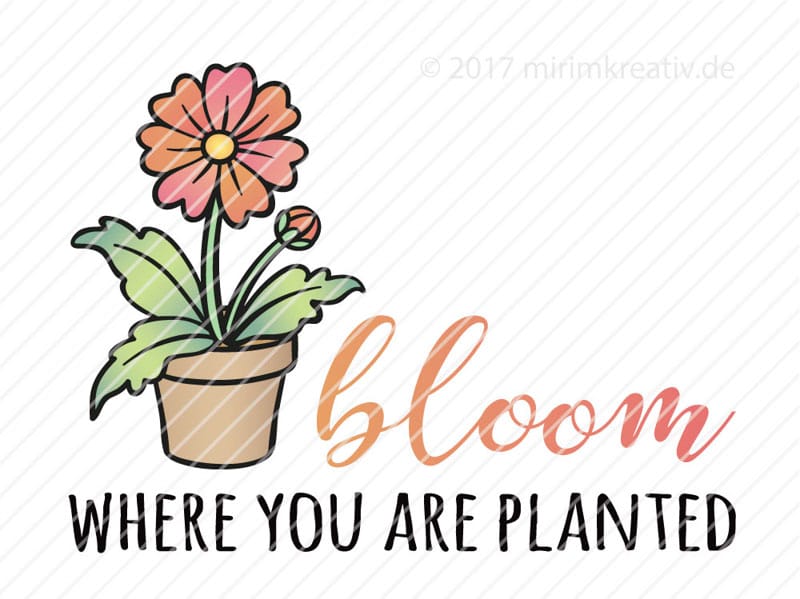
Ich hoffe ich kann euch damit eine kleine Freude machen und mich für eure Unterstützung bedanken.
Für dieses Jahr ist richtig viel geplant und sobald ich wieder ganz fit bin starte ich hier mit euch durch 🙂
Wenn ihr euch das Freebie mitnehmt würde ich mich sehr freuen, wenn ihr mir einen kurzen Kommentar dalasst!
Ihr könnt die Schneidedateien (.svg und .studio3) gepackt (.zip) hier herunterladen: Download
Ich freue mich sehr auf das kreative Jahr mit euch
eure Miriam
Silvester-Brille
Silvester-Brille für witzige Party-Fotos
Heute habe ich ein Freebie für alle, die sich nicht zu ernst nehmen und das tolle und witzige Fotos vom Silvesterabend garantiert … quasi das must-have-Foto-Accessoire deine Silvester-Party!


Material-Tipp
Für die Silvester-Brille aus Papier eignet sich sehr gut mein Lieblings-Papier zum Plotten oder auch mein Lieblings-Glitterkarton, den ich auch hier verwendet habe.
Schnelle und einfache Umsetzung
Die Brille ist super schnell gemacht, vor allem wenn du eine große Schneidematte hast (12 Zoll mal 24 Zoll), denn dann kannst du die Brille einfach an einem Stück ausschneiden. Aber auch wenn du keine große Matte hast, oder aber eine zweifarbige Brille basteln möchtest (z.B. andere Farbe für die Brillenbügel), kannst du meine Schneidedatei verwenden, denn sie enthält auch eine „zerlegte“ Brillen-Variante (d.h. die Brillenbügel sind einzeln).
Jährliche Tradition
Weil die Silvester-Brille so gut angekommen ist, ist das anpassen der Datei mit der neuen Jahreszahl inzwischen eine jährliche Tradition. In der Weihnachtszeit oder kurz vor Silvester gibt es es die Datei dann in einer Aktion als zeitlich begrenztes Freebie in meinem Plotterdatei-Shop. Danach kann man sie noch für kurze Zeit käuflich erwerben und dann verschwindet sie wieder aus dem Sortiment.
Hier die Fotos der bisherigen Jahrgänge:



Sei dabei!
Du bist für solche Späße immer zu haben? Dann poste gern ein Foto von der geplotteten Brille oder noch lieber direkt ein Tragefoto in meiner Facebook-Gruppe!
Viel Freude mit der Brille und eine tolle Silvesterfeier wünscht
deine Miriam
New Year Cupcake Wrapper 2017
Kürzlich hat mich eine sehr nette entsprechende Anfrage erreicht und so möchte ich euch in diesem Jahr (wie bereits für Silverster 2015 und Silvester 2016) eine aktualisierte Version der Cupcake-Wrapper-Datei zur Verfügung stellen.


Meine Muffins sind noch nicht gebacken – aber ihr könnt euch sicher vorstellen wie sie „in Verwendung“ aussehen (oder euch hier ein Beispiel aus dem Jahr 2015 ansehen).
Alternativ könnt ihr den Wrapper auch um ein Teelichtglas als Tischdeko stellen 🙂
Die Datei könnt ihr für eigene Dekozwecke (free for personal use only) hier herunterladen:
Ich freue mich sehr, wenn ihr mir einen kurzen Kommentar dalasst und wünsche euch (schon jetzt) einen guten Start ins neue Jahr
eure Miriam
Filigrane Sterne
Heute zeige ich euch meine filigranen Sterne:
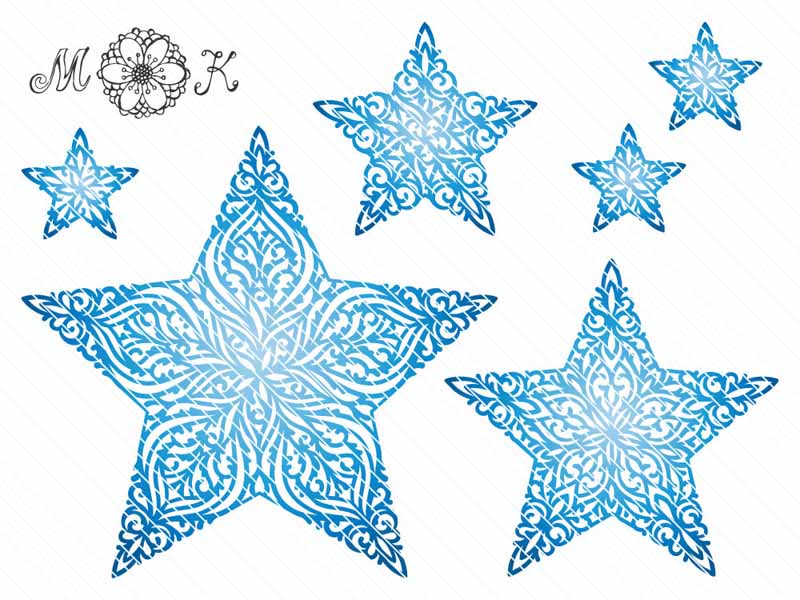
Die zugehörige Schneidedateien (SVG und DXF) stehen ab sofort in meinem Shop bereit 🙂
Kuvert quadratisch
Habt ihr auch manchmal gerade nicht den richtigen Umschlag zur Hand? Mir geht das öfter so. Aber wenn man einen Schneideplotter hat, kann man dieses Problem sehr schnell selbst lösen.
Heute stelle ich dafür eine kostenlose Plotterdatei für quadratische Umschläge zur Verfügung.

Ihr könnt sie entweder mit der „normal“ gestrichelten Falzlinie schneiden.
Für alle, die diese Optik nicht mögen, habe ich aber auch einen kleinen Trick parat, den ich immer wieder für Bergfalten verwende (für Talfalten ist das Vorgehen leider ungeeignet):
Anstelle der gestrichelten Perforation wird die ganze (!) Falzlinie geschnitten, aber sie wird nicht durchgeschnitten sondern nur mit minimalem Anpressdruck (1) angeritzt! So erhält man eine ganz saubere gerade Faltkante!
Die Kreise entlang der Verschlusslasche sind nur als Deko gedacht. Sie sind in der Schneidedatei in einer separaten Farbe angelegt und können (im erweiterten Schneidemodus) beim Schneiden somit auch einfach „deaktiviert“ werden.
Die Schneidedateien für beide Varianten (gestrichelte Linie und durchgezogene Linie) sind im Datei-Paket enthalten und stehen in meinem Plotterdatei-Shop als Freebie zum Download bereit.
Dort findest du auch ganz viele Karten, die in den Umschlag hinein passen.
Z.B. alle meine Tunnelkarten und meine quadratischen Pop-up-Karten und meine quadratischen Faltkarten.
Ich wünsche dir viel Freude mit diesem Freebie
deine Miriam
Tunnelkarte Engelchen
Heute zeige ich mein letztes weihnachtliches Tunnelkartenmotiv für dieses Jahr: Meine Engelchen
Sind sie nicht lieb, wie sie da auf ihrer Wolke hocken?

Die Tunnelkarte ist, (wie meine anderen quadratischen Tunnelkarten) 14 cm breit und hoch, ganz in weiß gehalten und mit etwas Stickles (= mein Lieblingsglitzerkleber) in der Farbe Diamond verziert.
In dem kurzen Vorschauvideo ist die tolle Tiefenwirkung der Karte noch besser zu erkennen, als auf dem Foto:
Die Karte ist nicht nur ein besonderer Hingucker sondern kann (z. B. am Fenster, auf einem Regal,…) die ganze Saison lang als Dekoelement aufgestellt werden. Dank ihrer Zieharmonikafaltung kann sie danach flach und somit platzsparend aufbewahrt und auch im nächsten Jahr wieder aufgestellt werden. Der Beschenkte erfreut sich also höchstwahrscheinlich viel länger daran, als an einer herkömmlichen Weihnachtskarte.
Die Schneidedatei für diese Tunnelkarte (inkl. Anleitung und Materialempfehlung) steht ab sofort hier bereit.
Zusätzlich steht eine Videoanleitung zum Zusammenbau der Karte für euch hier bereit.
Viele Grüße
eure Miriam
Schnörkel-Stern (klein)
Nachdem mein größerer DIY 3D-Schnörkel-Stern aus Papier so gut bei euch angekommen ist, möchte ich euch das kleine Pendant zu ihm auch nicht vorenthalten:

Auch hier habe ich ein kurzes Video gemacht, damit man die tolle Räumlichkeit und das schöne Glitzerpapier noch besser sehen kann:
Für den kleinen Stern braucht man deshalb eine separate Vorlage, weil die einzelnen Schnörkel des „großen“ Sterns viel zu dünn und filigran werden würden, wenn man diesen einfach nur verkleinern würde.
Diese separate Schneidedatei steht ab sofort in meinem Shop zum Download bereit!
Er eignet sich ganz toll als Christbaumschmuck, Fensterdeko oder besonderer Geschenkanhänger!
Ich hoffe er gefällt euch und freue mich auf eure Kommentare
eure Miriam
Folienmotiv Engelchen
Ein Engel kommt selten allein
Engel sind einfach aus der Vorweihnachtszeit nicht wegzudenken. Und hier hat sich nicht nur ein Engelchen eingefunden, sondern gleich sechs. Ein singendes Engelchen, ein Engelchen mit einem Herz, ein Engelchen mit einem Geschenk, eins mit einem Nudelholz, eins mit einem Kochlöffel und eins mit einem Stern. Zusätzlich zu den Engelchen enthält die Datei noch verschieden Deko-Motive: Noten, Sterne, einen Mond, Wolken und Plätzchen.

Ich finde die Datei kan man aber nicht nur zu Weihnachten super verwenden, sondern das Engel-Motiv passt auch super als Schutzengel, besonders in der Variante mit dem Herz.
Plotterdatei
Die Plotterdatei Folienmotiv Engelchen steht in meinem Plotterdatei-Shop für dich bereit. Sie eignet sich nicht nur für die Umsetzung von Folienmotiven sondern kann (und darf) auch für Print&Cut-Projekte eingesetzt werden.
Die Probeplott-Ergebnisse
Die Probeplotter waren diesmal wieder richtig kreativ und ich denke die tollen Ergebnisse sprechen für sich:
Zeig her deine Umsetzung
Wenn du die Engelchen-Datei umsetzt würde ich mich riesig über ein Foto von deinem fertigen Werk freuen. Zeig es gern direkt in meiner Facebook-Gruppe!
Viele Grüße
deine Miriam
Weihnachtsbäumchen
Die Zeit vergeht wie im Flug und schon habe wir den 3. Advent!
Weihnachten steht also praktisch schon vor der Tür und passend dazu möchte ich heute mein neues Motiv Weihnachtsbäumchen vorstellen:

Einen wunderschönen 3. Advent wünscht
deine Miriam
PS: Das Motiv ist aktuell nicht in meinem Shop erhältlich. Wenn du es gern erwerben würdest gib mir einfach Bescheid, dann pflege ich es in den Shop ein.
Pop-up-Karte Schlitten
Heute habe ich wieder eine weihnachtliche Pop-up-Karte zu zeigen, diesmal mit Santa Claus, seinem Rentierschlitten, Geschenken, einem Tannenbaum und einem Sack (mit noch mehr Geschenken).
Es war eine ziemliche Tüftelei, bis sie fertig war, aber hier seht ihr nun das Ergebnis:
Die geschlossene Karte:

Und hier die geöffnete Karte:

Hier könnt ihr sehen, wie sich das Motiv beim Aufklappen der Karte in der Mitte aufstellt:
Die Schneidedatei inkl. Anleitung könnt ihr ab sofort in meinem Shop kaufen.
Dort steht das Schlitten-Motiv auch als Tunnelkarte oder Faltkarte für euch bereit 🙂
Einen zusätzlichen Tipp zum richtigen Festbinden des Pop-up-Motivs findet ihr in diesem Beitrag:
Tipp für Pop-up-Karten mit Faden-Bindung
Ich hoffe euch gefällt diese neue Pop-up-Karte und freue mich über eure Kommentare, Anregungen und Motiv-Wünsche
eure Miriam
Sternschachtel (groß) – beleuchtet
Passend zu der kleinen Sternschachtel, die ich euch am 30.11. hier gezeigt habe, darf ich euch heute (getreu dem Motto „wenn’s ein bisschen mehr sein darf“) meine große Sternschachtel zeigen. Selbe Machart, selbes Design, aber eben mehr Platz für größere Geschenke *g*… Natürlich habe ich die Schachtel nicht einfach nur vergrößert, sondern das Muster im Deckel „erweitert“. Wenn man die kleine Schachtel einfach nur größer skaliert wirkt das Muster nämlich plump.
Hier zunächst ein Bild mit beiden Schachteln, damit ihr einen Größenvergleich habt:


Die große Sternschachtel hat einen Durchmesser von ca. 18,8 cm und eine Höhe von 6,4 cm (zum Vergleich die Maße des kleinen Sterns: Durchmesser ca. 12,4 cm, Höhe 4,2 cm) und eignet sich somit zum Verpacken von etwas größeren Aufmerksamkeiten:


Auch diesen Stern habe ich aus meinem Lieblings-Papier zum Plotten in der Farbe hochrot geschnitten und mit Transparentpapier hinterlegt.
Ich finde auch hier macht die beleuchtete Variante wirklich was her (verwendet habe ich dafür ein elektrisches LED-Teelicht):


Die Schneidedatei für die große Sternschachtel steht ab sofort in meinem Shop bereit.
Ich wünsche euch viel Freude damit und einen wunderschönen Advent!
Eure Miriam
Faltkarte Krippe
Das Weihnachtsfest naht in groooßen Schritten und deshalb ist es höchste Zeit, dass ich euch meine Faltkarte Krippe zeige (hier findest du eine Übersicht über meine winter-/weihnachtlichen Faltkarten):

Die Schneidedatei (SVG) für diese Faltkarte kannst du ab sofort in meinem Shop erwerben.
Ebenso wie das Engelchen-Motiv ist auch das Krippen-Motiv bei Überlegungen für eine Pop-up-Karte entstanden. Diese werde ich wohl nicht mehr rechtzeitig vor Weihnachten für den Shop fertigstellen können – aber im nächsten Winter zeige ich sie ganz bestimmt.
Für die (hoch-)rote Außenkarte habe ich Tonkarton 220 g/qm (von folia) verwendet und die Sterne habe ich mit einem Pünktchen Glitzerkleber (Stickles gold) verziert.
Wie bei meinen anderen rot-goldenen Weihnachtskarten in diesem Jahr habe ich auch hier für die Innenkarte Papyrus Multifunktionspapier Rainbow 120 g/qm in hellchamois verwendet und einen goldenen Umschlag gewählt.
Viel Freude beim Schneiden und Verschicken / Verschenken dieser Karte
wünscht eure Miriam
Schnörkel-Stern (groß)
Heute habe ich endlich mal wieder ein reines Dekoelement zu zeigen: Meinen DIY Schnörkel-Stern
Dieser edle 3D-Papier-Stern ist super schnell gemacht (die meiste Arbeit hat der Plotter mit dem Schneiden) und eignet sich perfekt als Deko für die Fensterbank, als Wichtelgeschenk, als schöne Beigabe zu einem Geschenk (z.B. mit einem Tannenast auf einem Päckchen) usw.

Da das schöne Glitzern und die Tiefe des Sterns in den Fotos nur schwer festzuhalten war, habe ich auch ein kurzes Vorschauvideo für dich:
Die Schneidedatei für den Stern kannst du ab sofort in meinem Plotterdatei-Shop erwerben.
Geschnitten habe ich den Stern aus Tonkarton (220 g/qm) in perlweiß von folia. Dieses Material eignet sich perfekt, weil es zugleich ausreichend stabil und beweglich ist. Wo ich es am liebsten einkaufe erfährst du hier.
Die Glitzerlage im Stern habe ich aus einem Glitzer-Geschenkpapier geschnitten, das ich im letzten Jahr bei einem Discounter gekauft habe.
In den Bildern oben steht / liegt der Stern, aber natürlich könnt ihr mit einer Nadel auch einen Faden durch eine der Sternspitzen stechen und das Sternchen aufhängen.
Ich hoffe dir gefällt das Dekosternchen 🙂
Viele Grüße
deine Miriam
Folienmotiv Rentier Rudi (mit Schlitten und Geschenken)
Niedliches Rentier-Motiv für dein Weihnachtsprojekt
Heute möchte ich das kleine Rentier Rudi vorstellen:

Ein Rentier – verschiedene Varianten
Beim Probeplottaufruf in der letzten Woche gab es Rudi nur mit Schal, aber die Probeplotterinnen waren tüchtig und haben auch Wünsche geäußert, unter anderem nach einem passenden Schlitten. Darum habe ich nochmal ein wenig an dem Motiv gewerkelt und es sind zusätzlich der Schlitten und die Geschenke entstanden, der kleine Rudi, der den Schlitten zieht und Rudi ohne Schal (dafür mit Christbaumkugel). Und mit diesen Abwandlungen und zusätzlichen Details könnt ihr das Motiv noch vielfältiger verwenden.
Plotterdatei
Die zugehörige Plotterdatei (SVG und DXF), die all diese Varianten enthält, kannst du in meinem Shop kaufen 🙂
Zeig her deine Umsetzung
Wenn du Rudi ein Zuhause gibst zeig dein Projekt unbedingt in meiner Facebook-Gruppe!
Viele Grüße
deine Miriam
Fold-up-Box in Weihnachtsfarben
Für meine beiden Märkte habe ich mal wieder meine Fold-up-Box Schneidedatei herausgekramt (hier geht’s zum Originalbeitrag aus 04/2016).

Hier könnt ihr den besonderen Verschluss der Box „in Aktion“ sehen:
Dieser Aha-Effekt bei Leuten, die die Schachtel zum ersten Mal öffnen begeistert mich immer wieder.
Dem Anlass entsprechend habe ich diesmal klassische weihnachtliche Farben (rot und gold) gewählt und sie mit einer Schleife und einem Glöckchen dekoriert. Vielleicht habt ihr ja auch noch eine Kleinigkeit zu verpacken!? Z.B. ein Wichtelgeschenk, ein Mitbringsel oder gar ein kleines Weihnachtsgeschenk!?
Dann schaut doch fix in meinem Shop vorbei und holt euch die Schneidedatei (SVG).
Hier findet ihr auch eine Video-Anleitung zum Zusammenbau der besonderen Box 🙂
Viele Grüße
eure Miriam
Sternschachtel (klein) – beleuchtet
Wer von euch ist noch auf der Suche nach einem Wichtelgeschenk, einem Mitbringsel oder einer tollen Verpackung für ein Geldgeschenk? Für den sollte meine kleine Sternschachtel mit dem filigranen Deckel genau das richtige sein. Auf meinem Markt am letztem Wochenende wurde sie begeistert gekauft (ein Foto von meinem Marktstand könnt ihr auf meiner Facebook-Seite sehen):


Geschnitten habe ich die kleine Schachtel aus meinem Lieblings-Papier zum Plotten und hinterlegt habe ich sie mit Transparentpapier.
Die Box hat einen Durchmesser von ca. 12,4 cm und eine Höhe von 4,2 cm und eignet sich somit besonders zum Verschenken von Kleinigkeiten wie Schokokugeln, Badekugeln usw.
Zum Besonderen Hingucker wird sie, wenn ihr gleich noch ein elektrisches LED-Teelicht mitverschenkt. Dann kann man sie nämlich zusätzlich als beleuchtete Deko verwenden 🙂 Super, oder?


Die Plottervorlage für diese kleine Aufmerksamkeit steht ab sofort in meinem Plotterdatei-Shop bereit.
Ich wünsche euch viel Freude damit und einen wunderschönen Advent!
Eure Miriam
Schneeflocken
Heute möchte ich euch meine neuesten Folienmotive zeigen: Zwei nicht ganz gleiche Schneeflocken 😀
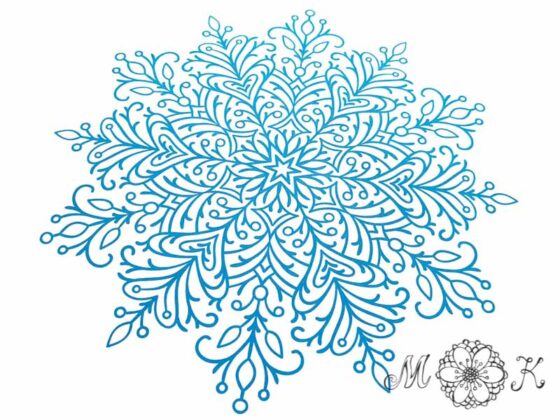
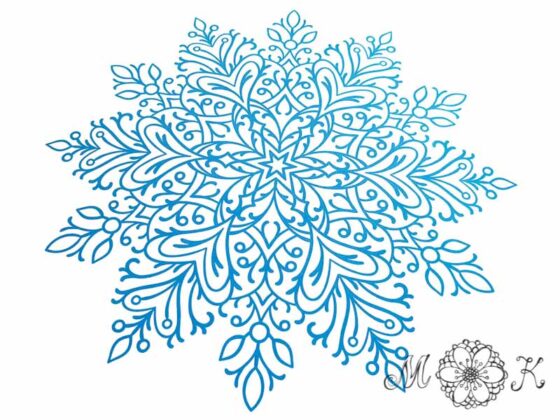
Die zugehörige Schneidedateien (SVG und DXF) stehen ab sofort in meinem Shop bereit 🙂
Viele winterlich kalte Grüße
deine Miriam
Selbstschließende Box – Winterversion
Dieses Wochenende habe ich einen kleinen Marktstand (1 Tisch) auf einem Hobbykünstlermarkt. Dort verkaufe ich auch eine winter-/weihnachtlich dekorierte Variante meiner selbstschließenden Box (hier seht ihr den Originalbeitrag zu dieser Verpackung aus dem März). Die cappuccinofarbenen Boxen hatte ich schon lange geschnitten, mir aber erst noch schwer damit getan, wie ich die Box dekorieren möchte.
Als ich dann aber eine meiner Tunnelkarten in der Hand hatte, kam mir doch noch eine zündende Idee: Mein Rentier (das ihr schon von meiner Faltkarte und/oder Tunnelkarte) kennt, würde sich vielleicht gut auf der Box machen!? Gesagt, getan – und mit dem Ergebnis zu guter letzt dann auch ganz zufrieden:

Die Schneidedatei (SVG) für die selbstschließende Box (Grundform) steht in meinem Shop für euch bereit.
Geschnitten habe ich die Box, den „Scalloped Circle“ und das runde Rentier-Motiv aus Fotokarton (300 g/qm), den cremefarbenen Kreis aus Tonkarton (220 g/qm) und die Deckseite aus Glitzer-Geschenkpapier.
Um eine Verbindung zwischen dem Motiv und der Deckseite im Hintergrund zu schaffen, habe ich die Sterne mit einem Punkt goldenem Glitzerkleber versehen.
Ursprünglich sollten alle Boxen ein cremefarbenes Band bekommen, das ging mir aber während der Produktion leider aus und deshalb bin ich auf die Kordel umgestiegen. Ich bin schon gespannt, welche Variante sich besser verkauft. Lasst mir doch gern einen Kommentar da, welche Variante euch besser gefällt 🙂
Viele Grüße
eure Miriam
Schokokugel-Engel
Kleines Geschenk oder Mitbringsel für die Adventszeit
Es weihnachtet ja inzwischen schon sehr. Und darum möchte ich dir heute meinen Schokokugel-Engel vorstellen. Er eignet sich hervorragend als kleines Geschenk oder Mitbringsel in der Advents- und Weihnachtszeit. Den Körper und die ganze Form habe ich (passend zu der einfachen Kugel als Kopf) bewusst schlicht gehalten:

Der Körper des Engels trägt nicht nur den Kopf sondern dient außerdem gleichzeitig auch noch als Schachtel, die man entweder mit einem LED-Teelicht beleuchten, oder mit zusätzlichen Süßigkeiten / einem Geldgeschenk usw. befüllen kann: 
Ein Engel kommt ja aber bekanntlich selten allein (und ich habe am kommenden Wochenende einen Markt). So hatte ich die seltene Gelegenheit heimlich die Probe eines kleinen Engelschors aufzunehmen 😀

Plotterdatei und verwendetes Material
Die Plotterdatei für den Schokokugel-Engel bekommst du in meinem Plotterdatei-Shop.
Ich habe den Körper des Engels mit meiner Cameo aus meinem Lieblings-Papier geplottet. Für die Flügelchen kam Transparentpapier zum Einsatz.
Wem schenkst du ein Engelchen?
Vielleicht ist dieser kleine Engel ja das passende Wichtelgeschenk für einen Kollegen, eine Aufmerksamkeit für deinen immer zuverlässigen Postboten, oder eine nette Platzdeko für den heiligen Abend!?
Wenn du den Engel umsetzt würde ich mich sehr freuen, wenn du mir verrätst, für wen / was du den Engel hergestellt hast <3
Viele Grüße
deine Miriam
Schoki-Verpackung (passend für Ritter Sport) – Winterversion
Für meinen Markt vor zwei Wochen habe ich mal wieder meine Ritter Sport Verpackung geschnitten (hier geht’s zum Originalbeitrag vom März).

Die Schneidedatei für diese Verpackung (verschlossen durch die Banderole in der Mitte) könnt ihr in meinem Shop kaufen.
Geschnitten habe ich die Verpackung aus Fotokarton (300 g/qm) in der Farbe cappuccino (von folia).
Dekoriert habe ich sie dem Anlass entsprechend winter-/weihnachtlich. Dafür habe ich mir rotes Pünktchen-Papier erstellt, das ihr euch hier zum selbst ausdrucken kostenlos herunterladen könnt.
Als Motiv auf die Banderole habe ich diesmal ein Rentier geklebt (das kennt ihr vielleicht schon von meiner Tunnelkarte Schlitten oder meiner Faltkarte Schlitten).
Wie gefällt euch diese Variante? Zu schlicht? Oder genau richtig?
Ich freue mich auf eure Kommentare
eure Miriam
Tipp für Pop-up-Karten mit Faden-Bindung
Ich habe euch hier schon verschiedene Pop-up-Karten mit Faden-Bindung vorgestellt.
Bei diesen Karten ist es wichtig, dass die Bindung weder zu straff noch zu locker sitzt. Deshalb habe ich hier einen kleinen Tipp für euch, wie ihr die perfekte Bindung hinbekommt:
Die Schneidedateien für die Pop-up-Karten (im SVG-Format) zur Umsetzung mit eurem Schneideplotter (z.B. Silhouette Cameo oder Portrait – ab Software-Upgrade „Designer Edition“) inkl. Zusammenbauanleitung könnt ihr in meinem Shop kaufen.
Viel Freude beim Zusammensetzen der Pop-up-Karten wünscht
eure Miriam
Pop-up-Karte Hirsch
Heute möchte ich euch meine erste winter-/weihnachtliche Pop-up-Karte zeigen. An der hab ich schon letztes Jahr getüftelt. Dieses Jahr hat sie eine hübschere Vorderseite bekommen und ich habe Kleinigkeiten optimiert und jetzt ist sie fertig <3
Hier seht ihr die neue Außenseite der Karte:

Und wenn man die Karte öffnet stellt sich in der Mitte eine kleine Winterszene mit Bäumen, einem Hirsch und jeder Menge Schnee auf:

Hier könnt ihr sehen, wie sich das Motiv beim Aufklappen der Karte in der Mitte aufstellt:
Die Schneidedatei inkl. Anleitung findet ihr ab sofort in meinem Shop.
Dort steht das Hirsch Motiv auch als Tunnelkarte oder Faltkarte für euch bereit 🙂
Einen zusätzlichen Tipp zum richtigen Festbinden des Pop-up-Motivs findet ihr in diesem Beitrag:
Tipp für Pop-up-Karten mit Faden-Bindung
Ich hoffe euch gefällt diese neue Pop-up-Karte und freue mich über eure Kommentare, Anregungen und Motiv-Wünsche
eure Miriam
Adventskranz 2 go
Hallo ihr Lieben <3
Heute mag ich euch ein Herzensprojekt zeigen. An diesem Projekt habe ich eine ganze Weile getüftelt und gefeilt. Und hier ist er nun: Mein Adventskranz 2 go.
Der Adventskranz ist in eine Explosionsbox integriert und klappt sich zusammen mit der Box auf, wenn man den Deckel abnimmt. Man kann in entweder schon fertig dekoriert verschenken, oder auch zum selbst dekorieren. Dann packt man die Dekoelemente (Sterne, Beeren und Ilexblätter) einfach mit in das zusätzliche Schächtelchen, das im Deckel eingearbeitet ist. Die Idee des Adventskranz 2 go ist ja nicht ganz neu, aber die Umsetzung habe ich so noch nirgends gesehen:
Die Schneidedatei (SVG) für dieses Projekt könnt ihr ab sofort in meinem Plotterdatei-Shop erstehen.
Anstelle einer schriftlichen Anleitung habe ich die Erklärung, wie man den Adventskranz 2 go zusammensetzt, diesmal auch im Videoformat aufbereitet. Das Anleitungsvideo ist im Shop hinterlegt.
Ich habe die Box, den Deckel und die Deko hier aus Tonkarton (220 g/qm) geschnitten. Das ist mein absolutes Lieblings-Papier zum Plotten. Mehr dazu erfährst du hier.
Für den Kranz habe ich in der dekorierten Variante auch Tonkarton (in rehbraun) verwendet, bei der undekorierten Variante habe ich Fotokarton (300 g/qm, in cappuccino) benutzt.
Das doppelseitige Schaumklebeband, das ich hier zum Einsatz bringe, hab ich über ebay gekauft.
Ich hoffe euch gefällt dieses Projekt und wünsche euch einen wunderschönen Advent
eure Miriam
Nachtrag (24.11.2016): Hier noch ein Foto von meiner Mini-Serienproduktion für meinen Markt am Wochenende:

Faltkarte Kranz mit Vögelchen
Heute gibt es wieder eine neue winter-/weihnachtliche Faltkarte zu zeigen:

Diesmal habe ich mich für ein Kranz-Motiv entschieden. Und um dem Kranz ein wenig Leben einzuhauchen kam auch gleich noch ein Vögelchen (mit Schal) dazu 🙂
Die Schneidedatei (SVG) für diese Faltkarte könnt ihr ab sofort hier erwerben.
Geschnitten habe ich die Außenkarte aus Tonkarton (hochrot) 220 g/qm (von folia).
Wie bei meinen anderen roten Weihnachtskarten habe ich auch hier die Innenkarte aus Papyrus Multifunktionspapier Rainbow 120 g/qm in hellchamois geschnitten und einen goldenen Umschlag gewählt.
Ich hoffe euch gefällt dieses neue Motiv und würde mich sehr freuen, wenn ihr mir Motivwünsche schreibt <3
Viel Freude beim Schneiden und Verschicken / Verschenken dieser Karte
wünscht eure Miriam
Schachtel-Freebie für Faltkartenmotive
Heute habe ich ein kleines Freebie, insbesondere für all diejenigen, die mir mit dem Kauf eines meiner Faltkartenmotive eine große Freude bereitet haben <3
Ich habe ich eine Schachtel für euch entworfen:

Jetzt denkt ihr vielleicht: Na toll… eine Schneidedatei für eine rechteckige Schachtel hab ich schon / kann ich selbst erstellen. Aber das tolle an dieser Schachtel ist, dass sie ganz genau für meine Faltkartenmotive passt!
So könnt ihr mit wenigen Klicks eine tolle Geschenkverpackung herstellen:

Und diese könnt ihr zusätzlich beleuchten (mit einem elektrischen LED-Teelicht oder einer LED-Lichterkette) und die Schachtel als super schöne Dekoration nutzen!

Hier habe ich die Schachtel-Datei mit dem Motiv von meiner Faltkarte „Rentier folgt Weihnachtsstern“ kombiniert.
EDIT 30.11.2017:
Ich habe die Schachtel-Datei inzwischen so modifiziert, dass alles Teile jeweils aus einem A4-Bogen geschnitten werden können. Zusätzlich erkläre ich in einem Anleitungsvideo, wie das Faltkarten-Motiv eigentlich genau mittig auf den Deckel kommt –> zum neuen Beitrag >>
Viele Grüße
eure Miriam
Pop-up-Adventskalender Engelchen (passend für Ritter-Sport mini)
Ursprünglich habe ich eine einfache Pop-up-Karte mit meinem Engelchen-Motiv (zur passenden Faltkarte) entworfen. Irgendwie hatte ich aber auch schon länger den Gedanken im Kopf, dass ich gern einen Adventskalender entwerfen würde. Das Ergebnis ist dieser Aufklapp-Kalender für die 4 Adventssonntage mit dem Pop-up-Element in der Mitte.
So sieht der Kalender geschlossen aus:

Und so offen:

Hier seht ihr, wie sich das Motiv in der Mitte beim Aufklappen aufstellt, auch die Glitzerpünktchen sieht man ein wenig besser, als auf den Fotos:
Hinter den Außreißtürchen (sie haben oben und unten eine entsprechende Perforation) versteckt sich je ein Kämmerchen, in das genau ein Täfelchen Ritter-Sport mini hinein passt.
Die Schneidedatei (SVG) inkl. Anleitung für dieses Projekt findet ihr in meinem Plotterdatei-Shop.
Geschnitten habe ich den Kalender aus meinem Lieblings-Papier in perlweiß und hochrot.
Verschönert habe ihn mit Stickles in der Farbe gold.
Vielleicht habt ihr ja auch noch jemanden, der eine kleine Aufmerksamkeit verdient hat!?
Dann eignet sich dieser Kalender super, denn er macht viel her und ist trotzdem schnell gemacht 🙂
Vielleicht gefällt euch die Grundidee auch gut, ihr würdet euch den Kalender aber mit einem anderen Motiv wünschen!? Dann schreibt mir euren Motivwunsch doch hier in die Kommentare und ich versuche ihn umzusetzen <3
Viele Grüße
eure Miriam
Tunnelkarte Krippe
Heute zeige ich euch das neueste Motiv aus meiner Tunnelkarten-Serie: Eine Weihnachtskrippe.
Ganz schlicht und klassisch gehalten zeigt sie Maria, Joseph und das Jesuskind. Natürlich durfte auch der Weihnachtsstern nicht fehlen.


Die Tunnelkarte ist, (wie meine anderen quadratischen Tunnelkarten) 14 cm breit und hoch, passend zur Jahreszeit wieder ganz in weiß gehalten und mit ein wenig Stickles (= mein Lieblingsglitzerkleber) in der Farbe Diamond / silber verziert.
Weil die tolle Tiefenwirkung der Karte in Fotos nur schwer zu sehen ist, habe ich auch diesmal wieder ein kurzes Vorschauvideo für euch:
Die Karte ist nicht nur ein besonderer Hingucker sondern kann (z. B. am Fenster, auf einem Regal,…) die ganze Saison lang als Dekoelement aufgestellt werden. Dank ihrer Zieharmonikafaltung kann sie danach flach und somit platzsparend aufbewahrt und auch im nächsten Jahr wieder aufgestellt werden. Der Beschenkte erfreut sich also höchstwahrscheinlich viel länger daran, als an einer herkömmlichen Weihnachtskarte.
Die Schneidedatei für diese Tunnelkarte (inkl. Anleitung und Materialempfehlung) könnt ihr ab sofort hier erwerben.
Zusätzlich steht eine Videoanleitung zum Zusammenbau der Karte für euch hier bereit.
Viele Grüße
eure Miriam
Runde Dose mit Schneeflocke
Passend zu den eisigen Temperaturen (bestimmt müsst ihr auch schon morgens Eis kratzen!?) habe ich heute eine winterliche Dose zu zeigen:

Die Schneidedatei könnt für diese Dose (SVG) inkl. Anleitung könnt ihr in meinem Shop erwerben <3
Geschnitten habe ich die Dose aus Bastel-/Tonkarton (220 g/qm) von folia (hier geht es zu meinem Beitrag zum Papier und meiner Bezugsquelle).
Natürlich kann man sie verwenden, um allerlei Leckereien zu verpacken, z.B. beim Wichteln für Kollegen, als eine von mehreren Dosen in einem Adventskalender usw.
Zum besonderen Hingucker wird das Schächtelchen aber, wenn ihr den Süßigkeiten auch noch ein LED-Teelicht beilegt. Dann kann man sie, wenn die Süßigkeiten leer sind (und das geht ja meist schneller, als einem lieb ist) den ganzen Winter lang als Leuchtdeko verwenden:

Ich benutze dafür ein LED-Teelicht mit Timerfunktion, d.h. das Teelicht schaltet sich nach 8 Stunden Leuchtdauer von selbst aus und dann nach weiteren 16 Stunden (also zu der Zeit, zu der man es ursprünglich angeschaltet hat) von selbst wieder an. So muss ich nicht täglich die Dose öffnen und das Teelicht an-/ausschalten und die Batterie wird geschont.
Ich hoffe euch gefällt diese kleine Verpackung und freue mich über jede Rückmeldung
eure Miriam
Wintervögel auf einfacher Tasche
Heute möchte ich euch mal eine kombinierte Verwendung von zwei Dateien zeigen, die ich bereits vor einiger Zeit veröffentlicht habe, nämlich meine einfache Tasche kombiniert mit meinen Wintervögelchen (beide Dateien könnt ihr in meinem Shop erwerben).

Hierfür habe ich einfach beide Dateien geöffnet. Dann habe ich in der Taschen-Datei alles markiert (Strg+A) und die Liniendicke zunächst auf 0 pt gestellt, damit die Schneide- und Faltlinien der Tasche nicht mit ausgedruckt werden. Dann habe ich das Vogel-Motiv in die Taschen-Datei kopiert und auf der Tasche platziert. Anschließend habe ich wieder alles ausgewählt (Strg+A) und das Ganze gruppiert (Strg+G) und als Print&Cut-Projekt eingerichtet (Tipp: die Standard-Passermarken könnt ihr in Silhouette Studio besonders schnell einfügen, indem ihr einfach „m“ auf eurer Tastatur drückt).
Anschließend könnt ihr auch schon den Druck starten, das Papier auf der Matte platzieren, die Schneideeinstellungen vornehmen (ich verwende hierfür einfach den erweiterten Schneidemodus und ordne den Schnittstil nach Linienfarbe zu) und den Plotter starten…
Mit ein wenig Übung in der Verwendung von Print&Cut gehen einem diese Schritte ganz hurtig von der Hand.
Und schon hat man eine tolle individuelle Verpackung (die Vogeldatei kann z.B. mit individuellem Text im Banner versehen werden). Ich habe hier die „nur Kontur“-Variante des Vogel-Motivs gewählt und für die besondere persönliche Note das Motiv von Hand ausgemalt (mit Buntstiften). Man kann aber natürlich auch direkt die mehrfarbige Dateiversion verwenden und in dieser sogar die Farbe der einzelnen Elemente (z.B. der Kugeln, Mützen, Schals usw.) individuell in Silhoutte Studio ändern. Cool oder?
Ich hoffe, euch gefällt das Ergebnis und würde mich riesig freuen, wenn ihr mir Bilder von euren Kombi-Projekten aus meinen Dateien zeigt <3
Viele Grüße
eure Miriam
Faltkarte Engelchen
Heute setze ich die winter-/weihnachtliche Faltkarten-Serie mit einem Engelchen-Motiv fort:
 Das Engelchen-Motiv ist eigentlich beim Entwerfen einer einfachen Pop-up-Karte enstanden. Diese zeige ich euch sicher auch noch in nächster Zeit.
Das Engelchen-Motiv ist eigentlich beim Entwerfen einer einfachen Pop-up-Karte enstanden. Diese zeige ich euch sicher auch noch in nächster Zeit.
Die Schneidedatei (SVG) für diese Faltkarte steht ab sofort hier zum Download bereit.
Geschnitten habe ich die (hoch-)rote Außenkarte aus Tonkarton 220 g/qm (von folia). Die Sterne habe ich mit einem Pünktchen Glitzerkleber (Stickles gold) verziert.
Wie bei den Faltkarten Rentier, Schnörkel-Tannenbaum, Hirsch, Schlitten und Schneeflocke habe ich auch hier für die Innenkarte Papyrus Multifunktionspapier Rainbow 120 g/qm in hellchamois verwendet und einen goldenen Umschlag gewählt.
Viel Freude beim Schneiden und Verschicken / Verschenken dieser Karte
wünscht eure Miriam
Faltkarte Schneemann
Auch heute habe ich eine neue winter-/weihnachtliche Faltkarte zu zeigen. Auch diese Karte passt, wie die Schneeflocken-Karte, die ich euch gestern hier vorgestellt habe, zum bereits angekündigten Schnee. Den süßen Schneemann kennt ihr schon von meinem Wintertür-Freebie, natürlich musste er aber komplett überarbeitet werden, damit man ihn in dieser kleinen Größe (die gesamte Karte ist 12cm breit und 17 cm hoch) überhaupt aus Papier ausschneiden kann:

Geschnitten habe ich die Außenkarte aus Tonkarton 220 g/qm (von folia).
Für die Innenkarte habe ich Papyrus Multifunktionspapier Rainbow 120 g/qm in hellblau verwendet und einen silberfarbenen Umschlag dazu gepackt.
Die Schneidedatei (SVG) für diese Karte steht ab sofort in meinem Shop für dich bereit.
Viel Freude beim Schneiden und Verschicken / Verschenken dieser Karte
wünscht eure Miriam
Faltkarte Schneeflocke (Frohes Fest)
Heute setze ich die winter-/weihnachtliche Faltkarten-Serie mit einem Schneeflocken-Motiv fort:

Die Schneidedatei (SVG) für diese Karte kannst du in meinem Shop erwerben.
Geschnitten habe ich die (hoch-)rote Außenkarte aus Tonkarton 220 g/qm (von folia).
Wie bei den Faltkarten Rentier, Schnörkel-Tannenbaum, Hirsch und Schlitten habe ich auch hier für die Innenkarte Papyrus Multifunktionspapier Rainbow 120 g/qm in hellchamois verwendet und einen goldenen Umschlag dazu gepackt.
Viel Freude beim Schneiden und Verschicken / Verschenken dieser Karte
wünscht eure Miriam
Tunnelkarte Schlitten
Heute möchte ich euch eine weihnachtliche Grußkarte zeigen, die sich auch super als Dekoelement macht.
Als Motiv habe ich diesmal Santa und seinen Rentierschlitten gewählt, der durch die himmlischen Weiten fliegt um die Geschenke auszuliefern.

Die Tunnelkarte ist 14 cm breit und hoch, ganz in weiß gehalten und mit ein wenig Stickles (= mein Lieblingsglitzerkleber) in der Farbe Diamond verziert.
Durch die vier Motivlagen und die Zieharmonikafaltung an der Seite haben meine Tunnelkarten eine tolle Tiefenwirkung, die auf Fotos schwer festzuhalten ist. Deshalb habe ich auch noch ein kurzes Vorschauvideo für euch, in dem die Tiefenwirkung und der Glitzer besser zu erkennen sind:
Die Schneidedatei für diese Tunnelkarte (sowie eine einfache Faltkarte mit dem Schlitten-Motiv) könnt ihr ab sofort hier erwerben.
Zusätzlich steht eine Videoanleitung zum Zusammenbau der Karte für euch hier bereit.
Und hier findet ihr noch mehr Tunnelkarten <3
Viele Grüße
Miriam
Faltkarte Schlitten
Heute möchte ich euch eine neue Karte aus meiner diesjährigen winter-/weihnachtliche Faltkarten-Serie zeigen. Diesmal mit einem Weihnachtsmann der mit seinem Rentier-Schlitten über den Sternenhimmel saust um geschäftig all die Geschenke zu verteilen:
Das Motiv gehört zu meinen absoluten Lieblingsmotiven in diesem Jahr, weil es sich dank der vielen Verbindungen durch die Strahlen zwischen den Sternen in jedem Durchgang (und ich schneide einige für meine Märkte) sehr gut von der Matte lösen lässt.
Die Schneidedatei (SVG) für diese Karte steht ab sofort in meinem Shop für dich bereit.
Geschnitten habe ich die (hoch-)rote Außenkarte aus Tonlkarton 220 g/qm (von folia). Die Sterne habe ich mit meinem liebsten Glitzerkleber (Stickles) in der Farbe gold verschönert.
Wie bei den Faltkarten Rentier, Schnörkel-Tannenbaum und Hirsch habe ich auch hier für die Innenkarte Papyrus Multifunktionspapier Rainbow 120 g/qm in hellchamois verwendet und einen goldenen Umschlag dazu gepackt.
Viel Freude beim Schneiden und Verschicken / Verschenken dieser Karte
wünscht eure Miriam
Schneemann (season’s greetings)
Passend zu den Wintervögelchen und dem Weihnachtshirsch, die ich euch an den letzten beiden Montagen gezeigt habe, möchte ich euch heute meinen Schneemann zeigen, das vorerst letzte Motiv aus der Serie:

Die zugehörige Schneidedatei (SVG und DXF) könnt ihr ab sofort in meinem Shop erwerben 🙂
Das Motiv kann sowohl als Konturlinie als auch mehrfarbig geplottet werden. Neben der Umsetzung mit (Textil-/Vinyl-)Folie eignet es sich aber auch für Print&Cut-Projekte als eine Art Digi-Stamp. Da (wie bei den anderen Motiven der Serie) die Schrift nicht mit dem Motiv verschweißt ist kann das Banner auch individuell beschriftet werden (z.B. mit „Frohe Weihnachten“ oder einer kleinen Widmung „für Katharina“) – ein entsprechender Kreis als Hilfslinie, auf den ihr dann euren Text schreiben könnt, ist in der entsprechenden Dateiversion zum selbst Beschriften bereits vorhanden.
Viele Grüße
Miriam
Schoki-Verpackung (passend für 4 merci)
Diesmal habe ich mal wieder ein wenig Schokolade verpackt, nämlich exakt 4 merci Riegel.
Diesmal besteht die Verpackung aus einem Stück und hat eine Perforation zum Aufreißen.
Und da Weihnachten schneller kommt, als man denkt (und man immer mal eine Kleinigkeit für den Nachbarn, den Postboten, für die Kollegen, zum Wichteln usw. braucht) habe ich Deckseite auf der perforierten Aufreiß-Klappe auch gleich noch mit einem modernen kleinen Weihnachtsbäumchen verschönert:



Die Verpackung habe ich aus Tonkarton (220 g/qm) in weiß geschnitten und die Deckseite aus Tonkarton (220 g/qm) in matt gold.
Die Schneidedatei für diese Verpackung könnt ihr hier erstehen.
Viele Grüße
eure Miriam
Tunnelkarte Rentier
Irgendwie kann ich von Tunnelkarten gar nicht genug bekommen, ich hoffe euch geht das genauso, denn heute setze ich meine Tunnelkarten-Serie mit einem neuen Weihnachtsmotiv fort <3
Diesmal ist es ein Rentier im Winterwald, das dem Weihnachtsstern folgt – und wer das Motiv toll findet, aber keine Lust oder Zeit hat, mit mehreren Lagen zu arbeiten, findet mein Rentier hier auch als Faltkarten-Variante.

Die Tunnelkarte ist 14 cm breit und hoch, ganz in weiß gehalten und mit ein wenig Stickles (= mein Lieblingsglitzerkleber) in der Farbe Diamond verziert.
In dem kurzen „Vorschauvideo“ könnt ihr die hübsche Tiefenwirkung der Tunnelkarte und den Glitzer noch etwas besser sehen:
Ich liebe ja die ganz einfarbige Ausführung der Tunnelkarte, weil sie so edel und zeitlos wirkt. Natürlich könnt man hier aber für die Motivlage mit dem Rentier auch eine andere Farbe wählen.
Die Schneidedatei für diese Tunnelkarte (inkl. Anleitung und Materialempfehlung) könnt ihr ab sofort hier erwerben.
Zusätzlich steht eine Videoanleitung zum Zusammenbau der Karte für euch hier bereit.
Viele Grüße
Miriam
Weihnachtshirsch (season’s greetings)
Passend zu den Wintervögelchen, die ich euch letzten Montag gezeigt habe, möchte ich euch heute meinen Weihnachtshirsch zeigen:

Die zugehörige Schneidedatei (SVg und DXF) bekommt ihr ab sofort hier 🙂
Das Motiv kann nur als Konturlinie oder auch mehrfarbig geplottet werden, neben der Umsetzung mit (Textil-/Vinyl-)Folie eignet es sich aber auch für Print&Cut-Projekte als eine Art Digi-Stamp. Da die Schrift nicht mit dem Motiv verschweißt ist kann das Banner unter dem Hirsch auch individuell beschriftet werden (z.B. mit „Frohe Weihnachten“ oder einer kleinen Widmung „für Katharina“) – ein entsprechender Kreis als Hilfslinie, auf den ihr dann euren Text schreiben könnt, ist in der entsprechenden Dateiversion zum selbst Beschriften bereits vorhanden.
Viele Grüße
Miriam
Faltkarte Hirsch
Heute setze ich die winter-/weihnachtliche Faltkarten-Serie mit einer kleinen winterlichen Szene mit einem Reh und einem Hirsch, Bäumen und gaaanz viel Schnee fort (ich gebe zu, noch muss es nicht unbedingt schneien… aber zu Weihnachten wäre das ja schon toll):
Den Hirsch kennt ihr bestimmt schon von meiner Tunnelkarte Frohes Fest.
Model gestanden für dieses Motiv haben zwei sehr schöne Tiere im Tierpark Hanau-Steinheim, damals aber ganz ohne Schnee. Fotografiert habe ich sie mit meinem Handy und Zuhause habe ich dann entsprechende Konturlinien herausgearbeitet (das warkomplett Handarbeit, weil sie sich in natürlicher Umgebung nicht all zu stark vom Hintergrund abheben) und u.a. in dieses Faltkartenmotiv integriert (bald werde ich euch auch noch eine passende Pop-up-Karte zeigen).
Die Schneidedatei (SVG) für diese Karte steht in meinem Shop für dich bereit.
Geschnitten habe ich die (hoch-)rote Außenkarte aus Tonlkarton 220 g/qm (von folia).
Wie bei der Faltkarte Rentier und der Faltkarte Schnörkel-Tannenbaum habe ich auch hier für die Innenkarte Papyrus Multifunktionspapier Rainbow 120 g/qm in hellchamois verwendet und einen goldenen Umschlag dazu gepackt.
Viel Freude beim Schneiden und Verschicken / Verschenken dieser Karte
wünscht eure Miriam
Faltkarte Schnörkel-Tannenbaum
Auch heute möchte ich euch eine neue weihnachtliche Faltkarte zeigen, diesmal mit Tannen-/Weihnachtsbaum-Motiv aus Sternchen und Schnörkeln (wer meine Arbeiten kennt, weiß, dass ich Schnörkel liebe), auf dessen Spitze ein funkelnder Stern thront.

Die Schneidedatei (SVG) für diese Karte könnt ihr in meinem Shop erwerben.
Das Motiv ist wieder ziemlich filigran, mit dem richtigen Papier (ich habe ich Tonlkarton 220 g/qm in hochrot von folia für die Außenkarte verwendet), einer nicht zu stark klebenden Schneidematte und den passenden Schneideeinstellungen gelingt es aber sicher.
Wie bei meiner Faltkarte Rentier habe ich auch hier für die Innenkarte Papyrus Multifunktionspapier Rainbow 120 g/qm in hellchamois verwendet.
Den Stern an auf der Baumspitze habe ich mit einer Halbperle dekoriert.
Auch diese Karte „verpacke“ ich in einem goldenen Kuvert – einfach weil ich diese klassisch weihnachtliche Farbkombination wirklich mag (und es nicht ganz einfach ist ein perfekt passendes rotes Kuvert zu finden).
Viel Freude beim Schneiden und Verschicken / Verschenken dieser Karte
wünscht eure Miriam
Faltkarte Rentier folgt Weihnachtsstern
Heute möchte ich euch eine weitere weihnachtliche Faltkarte zeigen, diesmal mit einem Rentier-Motiv, einem Weihnachtsstern, zwei Tannenbäumen und gaaanz feinen Linien und Sternen – diese Art der Hintergrundgestaltung hat es mir wirklich angetan, das werdet ihr bei den kommenden Falt- und Tunnelkartenmotiven noch feststellen 🙂
 Die Schneidedatei (SVG) für diese Karte könnt ihr in meinem Shop erwerben. Dort steht das Rentier auch im Tunnelkarten-Format bereit 🙂
Die Schneidedatei (SVG) für diese Karte könnt ihr in meinem Shop erwerben. Dort steht das Rentier auch im Tunnelkarten-Format bereit 🙂
Mit dem richtigen Material und den passenden Schneideeinstellungen ist das Schneiden der feinen Linien, die einerseits den „Hintergrund“ der Karte gestalten und andererseits Halt für filigrane Teile wie das Geweih bieten, wirklich gar kein Problem.
Geschnitten habe ich die Außenkarte aus Tonkarton (220 g/qm) in der Farbe hochrot (von folia).
Für die Innenkarte habe ich Papyrus Multifunktionspapier Rainbow 120 g/qm in hellchamois verwendet.
Verpackt wird bei mir die Karte in einem goldenen Kuvert – den rot und gold sind eben klassisch weihnachtlich und ich liebe diese Farbkombination.
Viel Freude beim Schneiden und Verschicken / Verschenken dieser Karte
wünscht eure Miriam
Nachtrag:
 Es steht ein Schachtel-Freebie zum kostenlosen Download für euch bereit. Das könnt ihr mit meinen rechteckigen Faltkartenmotiven (im Format 17 cm * 12 cm) kombinieren und so eine dekorative Schachtel oder sogar eine Leuchtdekoration herstellen. Mehr Infos dazu gibt es in dem Beitrag Schachtel-Freebie für Faltkartenmotive 🙂
Es steht ein Schachtel-Freebie zum kostenlosen Download für euch bereit. Das könnt ihr mit meinen rechteckigen Faltkartenmotiven (im Format 17 cm * 12 cm) kombinieren und so eine dekorative Schachtel oder sogar eine Leuchtdekoration herstellen. Mehr Infos dazu gibt es in dem Beitrag Schachtel-Freebie für Faltkartenmotive 🙂
Schoki-Verpackung (passend für 4 hanuta) – Herzvariante
Schon gestern habe ich euch eine weihnachtliche hanuta Verpackung mit einem Stern (verschönert mit Schnörkeln – wie sollte es anders sein) als Motiv im Deckel gezeigt. Heute möchte ich euch noch eine Abwandlung zeigen, mit einem Schnörkel-Herz. Das ist zwar vielleicht nicht ganz so klassisch weihnachtlich wie der Stern, aber Weihnachten ist ja auch das Fest der Liebe und deshalb finde ich es passt trotzdem ganz gut in die bevorstehende Jahreszeit – vor allem wenn man die Schachtel in weihnachtlichen Farben hält:


Dadurch, dass hanuta selbst schon golden verpackt ist, fand ich bietet es sich an zusätzlich rot zu wählen und so auf eine klassische Weihnachtsfarbkombi zu setzen. Hier habe ich mich für den Deckel für Tonkarton (220g/qm) in hochrot und für das Unterteil für Fotokarton (300g/qm) in cappuccino entschieden.
Man kann diese nette kleine Verpackung alternativ (oder wenn die Schokolade dann leer gegessen ist) auch als Leuchtdeko verwenden:


Dafür kommt aber natürlich nur ein elektrisches (flammenloses) LED-Teelicht in Frage!
Die zusätzlichen Schneideformen für diese Verwendung (zum Hinterlegen des Motivs und für die Teelicht-Halterung) sind in der Schneidedatei enthalten, die ihr ab sofort in meinem Shop erwerben könnt.
Ich hoffe euch gefällt diese Variante und würde mich sehr über eine kurze Rückmeldung freuen!
Eure Miriam
Schoki-Verpackung – Stern-Variante
Weihnachtliche Schoki-Verpackung mit Stern
Heute habe wieder eine Schokoladen-Verpackung zu zeigen. Die Form könnte dir von der Herbst-Variante der hanuta-Verpackung schon bekannt vorkommen… Hier habe ich einfach das Motiv im Deckel geändert, passend zur bevorstehenden Jahreszeit:


Es ist einfach super praktisch, dass die Haselnusstafeln selbst schon golden verpackt sind. Somit braucht man keine zusätzliche Folie oder ähnliches zum Hinterlegen des Sterns. Einfach nur Boden und Deckel der Schachtel ausschneiden, falten, zusammenkleben, Schokolade rein und fertig!
Verwendetes Material
Für den Deckel der kleinen Box habe ich hier Bastelkarton (220g/qm) (mein Lieblings-Papier zum Plotten) in hochrot verwendet. Das Unterteil wollte ich aber unbedingt in der Farbe cappuccino umsetzen, die es leider nicht als Ton- sondern nur als Fotokarton (300g/qm) gibt.
Den Schnitt hat mein Plotter (Silhouette Cameo) für mich erledigt. Dabei waren das alternative Plottermesser CB09 und eine selbst hergestellte Schneidematte im Einsatz.
Auch beleuchtet ein echter Hingucker
Wer keine oder nicht nur Schokolade verschenken möchte, kann die Schachtel alternativ auch als Leuchtdeko verwenden.
Hierfür wird der Ausschnitt im Deckel mit einem Stück Transparentpapier hinterlegt und mit einem elektrischen LED-Teelicht beleuchtet:


Ich benutze dafür am liebsten LED-Teelichter mit Timer. Das hat den Vorteil, dass man das Lichtlein nur einmal einschalten muss. Anschließend geht es dann von selbst nach 6 Stunden aus, dann wieder an usw. D.h. man muss nicht täglich das Schächtelchen öffnen, sondern die „Magie“ passiert ganz von allein…
Plotterdatei
Die Schneideformen für beide Verwendungen (Verpackung und Deko) sind in der Plotterdatei enthalten, die du in meinem Shop erwerben kannst.
Zeig her deine Umsetzung
Welche Variante gefällt dir besser? Die mit Schokolade? Oder die beleuchtete Variante? Wenn du Schoki-Verpackung mit dem Stern umsetzt würde ich mich riesig über ein Foto von deinem Werk freuen! Poste es gern direkt in meiner Facebook-Gruppe! Denn dort erreichst du nicht nur mich, sondern noch mehr Plotter-Begeisterte!
Deine Miriam
Wintervögel (season’s greetings)
Montag hat sich ja inzwischen als „Folienmotiv-Tag“ etabliert und heute möchte ich euch nach dem putzigen Piepmatz von letzter Woche mein zweites mehrfarbiges Folienmotiv zeigen: Meine kleinen Wintervögel

Sind die drei nicht herzallerliebst? Das Motiv bekommt ihr ab sofort hier 🙂
Natürlich könnt ihr das Motiv auch einfarbig plotten / drucken und dann selbst colorieren und könnt, da die Schrift nicht mit dem Motiv verschweißt ist, das Banner unter den Vögelchen auch individuell beschriften (z.B. mit „Frohe Weihnachten“ oder einer kleinen Widmung „für Katharina“) – ein entsprechender Kreis als Hilfslinie, auf den ihr dann euren Text schreiben könnt, ist in der entsprechenden Dateiversion zum selbst beschriften bereits vorhanden.
Viele Grüße
Miriam
Leuchtdeko Stern
Nachdem meine Leuchtdeko Sonne so gut bei euch angekommen ist (danke für die lobenden Worte <3), zeige ich euch heute meine Leuchtdeko Stern:

Da kommt doch schon ein klein wenig Winter-/Weihnachtsstimmung auf, oder?
Auch diese Deko habe ich aus Tonkarton geschnitten (220 g/qm) (diesmal in der Variante gold matt), mit Transparentpapier hinterlegt und mit 2 elektrischen LED-Teelichtern beleuchtet. Diese Beleuchtungsvariante ist super praktisch, weil sie zum einen sicher ist (da flammenlos) und zu anderen die Teelichter einen eingebauten Timer haben, d.h. sie leuchten nach dem Anschalten 8 Stunden, gehen dann von selbst aus (für 16 Stunden) und am nächsten Tag von selbst wieder an.
Die Schneidedatei für dieses Projekt (und viele mehr) findet ihr hier.
Viele Grüße
eure Miriam
Faltkarte Schnörkelstern (Frohes Fest)
Heute zeige ich euch die erste weihnachtliche Faltkarte (von viiiiielen *lach*). Wer mich kennt, weiß, dass ich alles mit Schnörkeln super finde und zu Weihnachten passen Sterne einfach immer. Und so kam diese schlichte Weihnachtskarte zustande:

Die Schneidedatei (inkl. Schriftzug im SVG-Format) findet ihr ab sofort in meinem Shop.

Geschnitten habe ich sie aus Tonkarton (220 g/qm) von folia. Ganz begeistert bin ich von der hellen Farbkombination (weiß/hellblau), vielleicht deshalb, weil sie gar nicht direkt so geplant war, sondern sich einfach beim Basteln ergeben hat!?
Den Stern habe ich jeweils in der Mitte mit einem einzelnen Strasssteinchen dekoriert.
Den Schriftzug habe ich auf 120g-Fabrlaserpapier (v. Papyrus) mit meinem Laserdrucker gedruckt und anschließend mit meinem Laminiergerät und deco foil (türkis) foliert… der glänzt jetzt also ganz toll <3

Und ich hab endlich mal meinen Xyron Sticker Maker verwendet, um die beiden Streifen aufzukleben. Ich bin begeistert, einfach weil es so schnell und sauber geht und auch das vergleichsweise dünne hellbalue Papier ohne Wellen o.ä. ganz sauber verarbeitet werden konnte! Jetzt brauch ich gleich zusätzliche Kleberollen… 😀
Ich hoffe euch gefällt dieses Projekt!
Vielleicht habt ihr ja einen besonderen Motivwunsch zu Weihnachten?
Dann lasst es mich gern in den Kommentaren wissen…
eure Miriam
Putziger Piepmatz
Heute möchte ich euch meinen putzigen Piepmatz zeigen! Ist der nicht einfach herzallerliebst? Das erste Motiv in mehrfarbig (danke an meine Probeplotterinnen, eine einleuchtende Idee, auf die ich auch hätte selbst kommen können) – da folgen jetzt sicher noch einige mehr…
Es gibt das Motiv in zwei Varianten:
Mit Details:

Und ohne Details:

Wie viele meiner Motive ist auch dieses ziemlich filigran, trotzdem passt es, wie Britta Ahrens bewiesen hat (siehe unten) sogar auf einen Baby-Body. Ist das nicht zauberhaft?
Außerdem ist die Datei nicht nur für den (mehrfarbigen) Plott geeignet, sondern kann auch als Digi-Stamp für Papierprojekte usw. genutzt werden. Besonders komfortabel: Da die Farben nicht durch eine unveränderliche Bilddatei festgelegt, sondern die einzelnen eingefärbten Flächen enthalten sind, kann das Motiv nach belieben umgefärbt werden. Wenn ihr also lieber blaue Blüten oder ein lila Vögelchen hättet ist das mit wenigen Klicks umgesetzt. Cool, oder?
Das Motiv bekommt ihr ab sofort hier 🙂
Viele Grüße
Miriam
Windlicht Spinnennetz
Halloween-Plotter-Projekt mit Wow-Effekt – Mein Windlicht Spinnennetz
Heute möchte ich ein tolles kleines Halloween-Projekt vorstellen, eine Dekoration, die im Handumdrehen gebastelt ist: Meine Windlichtbanderole in Form von drei Spinnennetzen, die nahtlos in einander übergehen.

Sonst verwende ich oft elektrische (flammenlose) Kerzen für meine Papierprojekt, einfach weil dann jede Brandgefahr von Anfang an gebannt ist. Aber hier habe ich ein echtes Teelicht verwendet und zur Sicherheit in ein Glas gestellt. Durch die Bewegung der echten Flamme entsteht dann nämlich ein tanzender Spinnenweben-Schattenwurf – super schön und mega gruselug. Das hat schon was, oder?
Verwendetes Material
Für die Spinnenweben-Banderole habe ich mein Lieblings-Papier zum Plotten verwendet. Für den Schnitt kam meine Cameo, eine selbst gebaute Schneidematte und das CB09 zum Einsatz.
Wichtig bei diesem Projekt mit den recht filigranen Netzstreben ist, dass die Schneidematte nicht zu stark klebt, damit man die Banderole nach dem Plotten leicht lösen kann, ohne dass die Spinnenweben zerreißen.
Plotterdatei
Wenn du auch ein paar gruselige Spinnweben an die Wand zaubern möchtest, kannst die Schneidedatei in meinem Plotterdatei-Shop erwerben:
Zeig her deine Umsetzung
Jetzt wünsche ich dir viel Spaß mit diesem schnellen aber sehr effektvollen Halloween-DIY.
Wenn du das Windlicht plottest, würde ich mich sehr freuen, wenn du ein Foto in meiner Facebook-Gruppe zeigst!
Viele kreative Grüße
deine Miriam
Herbstliche Mini-Deko-Kränze
Heute habe ich mal meinen Plotter mit Naturmaterialien kombiniert <3
Zuerst habe ich aus Haselnüssen kleine Kränze hergestellt.
Dafür habe ich die Nüsse zunächst gewaschen und getrocknet. Dann habe ich eine Kreppkleberolle als Hilfsmittel ausgewählt, damit die Kränzchen nachher auch schön rund werden. Diese habe ich auf ein Stück Schmierpapier gelegt (damit ich beim Kleben nicht meinen Tisch vollkleckere). Als nächstes habe ich Nüsse ausgesucht, die von der Größe her gut zusammenpassen und sie testweise in der Krepprolle angeordnet:

Sobald mir die Anordnung gut gefallen hat, habe ich Nuss für Nuss mit Kleber versehen und wieder zurück an ihre Position im Kranz gesetzt:

Benutzt habe ich dafür Pattex Multi Power Kleber, weil ich mir nicht die Finger mit Heißkleber verbrennen wollte. Wichtig ist einfach nur, dass man dem Kleber genug Zeit gibt zu trocknen.

Wenn der Kleber völlig getrocknet ist, einfach den ausgeschnittenen Papierkranz (ich habe hier Druckerpapier 120 g/qm) verwendet auf den Nusskranz legen und ggf. mit etwas Kleber fixieren.
Dann eine hübsche Schleife um den Kranz binden und ggf. gleich ein Bändchen als Aufhängung mit einknoten:

Fertig!
Die passende Schneidedatei für dieses Projekt (filigraner Kranz m. Herzchen) bekommt ihr ab sofort hier.
Viel Freude beim Basteln eurer Mini-Natur-Kränze und einen wunderschönen Herbst
wünscht eure Miriam
Einfache Tasche
Heute möchte ich euch mein neuestes Verpackungsprojekt zeigen: Eine ganz schlichte Tasche, bestehend aus 2 Teilen, die im Handumdrehen fertig ist:


Die Schneidedatei für diese Tasche bekommt ihr ab sofort hier.
Geschnitten habe ich die Tasche hier aus Tonkarton (220 g/qm) und vergrößert auf 130 % gegenüber der Originalgröße. Die Tasche ist somit 3,9 cm tief, ca. 14,2 cm hoch und (oben) 13 cm breit, hat also eine handliche Größe, die sich perfekt eignet um Kleinigkeiten zu verschenken (z. B, als Süßigkeitenverpackung zu Halloween, für Wichtelgeschenke, kleine Aufmerksamkeiten für Freunde und Kollegen usw.).
In den kommenden Tagen zeige ich natürlich dann auch noch eine dekorierte Variante (Vorbereitung für die Weihnachtsmärkte).
Viele Grüße
eure Miriam
Halloween-Kranz
Heute möchte ich ein Projekt zeigen, das man sowohl aus Folie als auch aus Papier herstellen kann (passend zur Herbstkranz-Variante, die letzte Woche gezeigt habe):
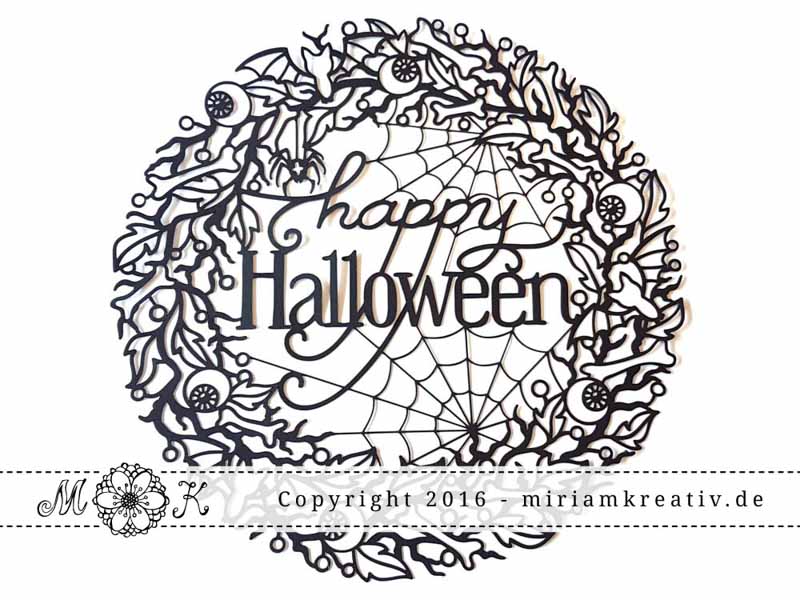
Ist der nicht wunderbar gruselig, mit den Knochen, Augen, Fledermäusen, den Spinnennetzen und der Spinne?
Ich habe den Kranz hier aus meinem Lieblings-Papier zum Plotten geschnitten in der Größe 29,5 cm mal 29,3 cm.
Er eignet sich super als einfache Deko und ist sehr schnell gemacht, schließlich macht hier der Plotter die ganze Arbeit 😉
Wenn man ihn aus Flex oder Flock schneidet macht er sich aber bestimmt auch super auf einer Tasche, einem Kissen, …
Die Schneidedatei (im SVG- und DXF-Format) für dieses Projekt bekommst du ab sofort hier.
Viele Grüße
Miriam
Blatt-Tangle
Heute möchte ich euch mein Blatt-Tangle zeigen, ein tolles Herbstmotiv für alle, die gern entgittern und/oder filigrane Motive lieben:

Geschnitten habe ich das Blatt hier aus Vinyl (gold glänzend).
Die Schneidedatei bekommt ihr ab sofort in meinem Shop <3
Viele Grüße
Miriam
Tunnelkarte Spukhaus
Meine Tunnelkarten-Motive werden heute um eine Grusel-Variante erweitert: Mein Spukhaus mit kleinem Friedhof, Fledermäusen, Gespenstern und einer Katze.
Diese Grusel-Tunnelkarte eignet sich ganz besonders als Deko zu Halloween, oder z. B. als Einladung für eine Grusel-Themen-Party.

Zum Anlass passend habe ich diesmal ganz schwarzen Karton gewählt.
Die Schneidedatei für diese Tunnelkarte (inkl. Anleitung und Materialempfehlung) gibt es ab sofort hier.
Zusätzlich gebe ich Tipps zum Zusammenbau in dieser Videoanleitung.
Viele Grüße
Miriam
Herbstkranz (happy fall y’all)
Heute möchte ich euch ein Herbstprojekt zeigen, das man sowohl aus Folie als auch aus Papier herstellen kann: Meinen Herbstkranz


Ich habe den Kranz hier aus Tonkarton (220 g/qm) von folia (<– das ist mein absolutes Lieblings-Papier zum Plotten) geschnitten in der Größe 29,5 cm mal 29,4 cm.
Er eignet sich super als einfache Deko und ziert nun meine Eingangstür.
Wenn man ihn aus Flex oder Flock schneidet macht er sich aber bestimmt auch super auf einer Tasche, einem Kissen, …
Die Schneidedatei für dieses Projekt bekommst du ab sofort in meinem Plotterdatei-Shop.
Viele Grüße
Miriam
Sugar Skull
Heute möchte ich euch mal ein Motiv der ganz anderen Art zeigen, meinen Sugar Skull:

Die Schneidedatei bekommt ihr ab sofort in meinem Shop <3
Viele Grüße
Miriam
Box / Deko Eichhörnchen
Herbst-Geselle zum Verschenken oder als Deko
Der Sommer ist vorbei und somit auch die Küsschen-Sommerpause. So hat es sich irgendwie ergeben, dass ich nach demselben Prinzip wie beim Küsschen-Hasen, nur eben passend zum Herbst, eine Plotterdatei für ein Küsschen-Eichhörnchen erstellt habe. In die Eichhörnchen-Schachtel passen natürlich auch andere rechteckige Süßigkeiten.


Ist das Eichhörnchen nicht super niedlich? Außerdem ist es (dank Plotter) sehr schnell gemacht und auch als Deko geeignet.
Verwendetes Material
Geschnitten habe ich meine Eichhörnchen aus Fotokarton (300 g/qm) in der Farbe Cappuccino (von folia), allerdings nur, weil es mein Lieblings-Papier zum Plotten (immernoch) nicht in dieser Farbe gibt. Ansonsten hätte ich den etwas beweglicheren Tonkarton vorgezogen.
Den Schnitt hat (wie immer zuverlässig) meine Cameo auf einer selbst gebauten Matte mit dem alternativen Messer CB09 erledigt.
Zum Zusammenkleben habe ich einen Kleberoller verwendet.
Zusätzlich wird etwas Schleifenband zum Zubinden benötigt.
Plotterdatei
Die Schneidedatei inkl. Anleitung (gepackt im zip-Format) steht in meinem Plotterdatei-Shop für dich bereit.
Zeig her deine Umsetzung
Wenn du das Eichhörnchen bastelst würde ich mich riesig über ein Foto von deinem Werk freuen! Zeig es gern in meiner Facebook-Gruppe und verrate uns, was du mit deinem Eichhörnchen vorhast. Wird es verschenkt? Oder wird es vielleicht auf deiner Fensterbank wohnen?
Viel Freude beim Basteln und Dekorieren und / oder Verschenken wünscht
deine Miriam
Leuchtdeko Sonne
Am Wochenende hab ich gaaaanz viel gezeichnet und entworfen. Eines der Motive möchte ich euch hier zeigen: Meine Sonne, die ich als Leuchtdeko konzipiert habe.
So kann man auch am Abend (es wird ja schon wieder ziemlich früh dunkel) noch ein bisschen von der Sonne träumen.


Geschnitten habe ich die Deko aus Bastelkarton (220 g/qm) und Transparentpapier.
Beleuchtet habe ich die Deko hier mit 2 LED-Teelichtern (flammen- uns somit gefahrlos).
Die Schneidedatei inkl. Anleitung steht ab sofort in meinem Shop bereit.
Wie immer freue ich mich über euer Feedback <3
Viele Grüße
Miriam
Explosionsbox mit Tasse für Café-Gutschein
Heute möchte ich euch mein neuestes Verpackungsprojekt zeigen.
Dieses Projekt ist zum Verschenken eines Gutscheins für einen Cafébesuch im DIN lang Format (einmal in der Mitte gefaltet) entstanden. Gewünscht war eine Explosionsbox (in doppelter Ausführung), die ich extra zu diesem Anlass entworfen habe.
Das war etwas kniffelig, da der zu verpackende Gutschein so groß war, dass es gerade nicht möglich ist, die Box im ganzen mit der CAMEO zu schneiden. Sie musste nämlich mindestens 11 cm breit, lang und hoch sein, so dass die Box ausgeklappt 33 cm lang und breit ist.
Da ich die Personen, für die der Gutschein jeweils gedacht war, nicht persönlich kenne und nur wusste, dass es ein „Danke-Geschenk“ sein sollte, habe ich mich dazu entschlossen die Box jeweils mit Herzen und einer Tasse (passend zum Thema „Café“) zu dekorieren.
Hierzu habe ich eine Papiertasse konstruiert, die insgesamt aus 6 Teilen besteht und in die Explosionsbox passt.

Die Tasse habe ich mit einem Brad auf der mittleren Deckseite der Explosionsbox befestigt, mit einer (Viertel) Serviette und leckeren Kaffeekeksen in einem Cellophanbeutelchen befüllt und mit meinen Spiralblumen und Blättern sowie kleinen Schellen dekoriert.

Wenn Interesse an der großen Explosionsbox besteht lasst es mich gern wissen, dann stelle ich die zugehörige Schneidedatei in den Shop ein.
Ich freue mich auf euer Feedback
eure Miriam
Tasse (3D)
Für eine konkrete Verpackungsidee (mehr dazu im Laufe der Woche) habe ich eine Tasse gebraucht.
Wie der Rest der Verpackung sollte diese auch selbstgemacht und aus Papier sein.
Nachdem die Idee erst einmal in der Welt war hieß es dann sich eine Form überlegen und rechnen bzw. konstruieren. Puuuh sowas hab ich länger nicht mehr gemacht… aber Geometrie war schließlich eines meiner Lieblingsfächer und so war ich schnell wieder „voll im Thema“… und hier ist das Ergebnis:

Geschnitten habe ich die Tasse aus Bastelkarton (220g/qm) und hier seht ihr sie testweise mit Süßigkeiten befüllt:

Natürlich könnt ihr die Tasse auch ohne die Herzen schneiden. Die Schneidedatei inkl. Anleitung gibt es ab sofort in meinem Shop.
Viele Grüße
eure Miriam
Schoki-Verpackung – Herbstvariante
Schokolade schön verpackt
Heute habe ich mal wieder Schokolade als kleine Aufmerksamkeit verpackt. Und so sehr wir alle das spätsommerliche Wetter genießen, die ersten Blätter färben sich schon und segeln zur Erde. Passend habe ich den Deckel der Schachtel hier mit einem Blatt verziert:


Besonders praktisch finde ich, dass die HAselNUssTAfel selbst so schön golden verpackt ist und man somit keine zusätzliche Folie oder ähnliches zum Hinterlegen des Blattes benötigt. Einfach nur Boden und Deckel der Schachtel ausschneiden, falten, zusammenkleben, Schokolade rein und fertig!
Verwendetes Material
Hier habe ich für den Deckel Bastelkarton (220g/qm) (= mein Lieblings-Papier zum Plotten) in hochrot und für das Unterteil Fotokarton (300g/qm) in cappuccino verwendet. Den Schnitt hat mein Plotter (Silhouette Cameo 2) mit dem alternativen Plottermesser CB09 auf einer selbst gebauten Schneidematte erledigt.
Verpackung und Deko auf einmal
Außerdem könnt ihr die süße kleine Aufmerksamkeit auch kalorienfrei abwandeln. Denn mit einem Stück Transparentpapier zum Hinterlegen des Ausschnitts im Deckel, einem elektrischen LED-Teelicht (besonders geeignet ist hier ein Teelicht mit Timer) und (optional) einer kleinen Halterung aus Papier (damit das Teelicht nicht in der Schachtel herumrutscht) zaubert ihr im Handumdrehen eine tolle beleuchtete Dekoration:


Die zusätzlichen Schneideformen für diese Verwendung sind in der Schneidedatei enthalten, die ihr ab sofort in meinem Shop erwerben könnt.
Zeig her deine Umsetzung
Bist du auch schon in Herbststimmung und freust dich auf die beleuchteten Projekte, die so eine stimmungsvolle Atmosphäre zaubern? Ich bin immer wieder begeistert, wie man auch mit so kleinen Projekten einen echten Hingucker zaubern kann. Und ich liebe einfach Verpackungen mit „Mehrwert“, die nicht nach dem Aufessen der Schokolade leer im Müll landen, sondern die dann einen weiteren Zweck erfüllen. Außerdem mag ich aktuell einfach auch gerade diese kleinen Projekte, die man eben schnell noch machen und dann einem lieben Menschen mitbringen und eine Freude machen kann…
Wenn du diese Schoki-Verpackung plottest würde ich mich jedenfalls riesig über ein Foto von deinem fertigen Werk freuen!
Ich hoffe euch gefällt diese Verpackung und würde mich sehr über eine kurze Rückmeldung freuen!
Eure Miriam
Sonnenblume
Überall kann man sie schon bewundern und ich ich finde sie kündigen den Herbst auf eine besonders schöne Weise an, außerdem ist es eine der Lieblingsblumen meiner Mama…
Und so kam ich (nun da ich mich auch an das Plotten mit Folien gewagt und gewöhnt habe) nicht an einem Sonnenblumenmotiv vorbei, das ihr ab sofort in meinem Plotterdatei-Shop erwerben könnt.
Enthalten sind 2 Varianten:
Nur die Blüte der Sonnenblume (hier geschnitten in 29,8cm * 30cm):

Und die Sonnenblume mit Stiel und Blättern (hier geschnitten in 18,2cm * 29cm):

Geschnitten habe ich beide Varianten aus Metalflex (das Entgittern macht mit dieser Folie aber nicht so viel Spaß, daher suche ich aktuell eine gute Alternative).
Die große Blüte werde ich auf ein Kissen pressen (sobald es genäht ist) und die Variante mit Stiel kommt entweder auf ein T-Shirt oder eine Tasche…
Was sagt ihr zu den Sonnenblumen? Und seid ihr schon bereit für den Herbst?
Viele Grüße
eure Miriam
Mandala-Doodle
Wer mir auf Facebook folgt, hat das Motiv schon in einem kleinen Sneak Peek während seiner Entstehung gesehen 🙂
https://www.facebook.com/miriamkreativ/photos/a.793208977409268/1173798999350262/
Hier nun das Ergebnis bei Tage fotografiert:


Geschnitten habe ich es aus Metalflex (das Material kann ich leider nicht uneingeschränkt weiter empfehlen, ich suche gerade eine Alternative) in der Größe 30cm * 29,6cm (kann aber auch kleiner skaliert werden).
Es soll auf ein Kissen gepresst werden, leider bin ich noch auf der Suche nach einem passenden Stoff…
Aber sobald ich den gefunden und das Kissen genäht habe, liefere ich die Bilder natürlich noch nach. Oder soll es doch auf ein T-Shirt!?
Die Schneidedatei (im SVG-Format) könnt ihr ab sofort hier erwerben.
Viele Grüße und einen guten Start in die Woche
eure Miriam
Blumen-Doodle (4)
Hinter den Kulissen werkel ich aktuell schon an den Herbst- und (vor allem) Weihnachtsdesigns. Aber bei diesem hochsommerlichen Wetter möchte ich euch noch ein wenig mit der nächsten Jahreszeit „verschonen“ (wer will schon bei über 30°C Rentiere sehen?), deshalb zeige ich heute ein neues Blumen-Doodle (hier geht’s zu Nummer 1, 2 und 3) zeigen:

Diesmal wie ihr seht in einer nicht ganz so entgitter-intesiven Ausführung (also perfekt für „mal-eben-schnell-Verschönerungen“).
Geschnitten habe ich es aus ORACAL® 970 Premium Shift Effect Cast in der Farbe aubergine/bronze.
Die zugehörige Schneidedatei gibt es ab heute im Shop 🙂
Viele Grüße
eure Miriam
Filigraner Schmetterling
Yippiiie! Ich hatte endlich wieder Gelegenheit ein bisschen zu zeichnen! Entstanden ist diesmal eine sommerliche Plotterdatei: Ein ganz filigraner feiner kleiner Schmetterling!

Ich habe ihn aus Flex-Folie geplottet und damit den Ärmel von einem ganz normalen Shirt verschönert. Davon hab ich nämlich ziemlich viele und jetzt, wo ich das Thema Textilveredelung für mich entdeckt habe, geht es ihnen an den Kragen (oder besser gesagt an die Monotonie)! Und meine URL hat es auch gleich noch mit auf das Shirt geschafft 😀 So ein bisschen Werbung in eigener Sache muss ja erlaubt sein, oder?
Das „auf den Ärmel pressen“ war, da es mein erster Versuch war, etwas fuzzelig in Sachen Positionierung, aber ich finde, es hat ganz gut geklappt!
Und diesmal habe ich mich sogar mal selbst vor die Kamera getraut:

Hier siehst du den Schmetterling nochmal aus der Nähe:

Hier habe ich den Schmetterling recht groß umgesetzt. Er ist ca. 15 cm breit und fast 11 cm hoch (Originalgröße des Motivs). So, dass er auf meiner Schulter auch sicher gut zu sehen ist :-D.
ERGÄNZUNG 23.02.2018:
Der Schmetterling kann aber auch deutlich kleiner umgesetzt werden. Hier habe ich ihn aus weißer Flexfolie in deutlich reduzierter Größe umgesetzt. Diese Version ist nur ca. 5,6 cm breit und 4,0 cm hoch. Sie ließ sich trotzdem völlig problemlos schneiden und entgittern:

Zum Entgittern dieser Mini-Version habe ich meine sehr zierliche und praktische Lieblings-Entgitter-Nadel verwendet!
Die Plotterdatei für den Schmetterling findest in meinem Plotterdatei-Shop. Wenn du die Datei umsetzt würde ich mich riesig über ein Foto von deinem Werk freuen! Am besten zeigst du es gleich in meiner Facebook-Gruppe und inspirierst so direkt alle Mitglieder.
Ich wünsche euch viel Freude damit und ein schönes Wochenende!
Eure Miriam
Sechseckschachtel mit Blume
Heute möchte ich euch meine neueste Verpackung zeigen: Eine sechseckige Schachtel mit Blume.
Sie eignet sich perfekt zum Verschenken von allerlei Kleinigkeiten.
Konzipiert ist die Verpackung für eine Seitenlänge und Höhe von je 5cm.
Hier seht ihr sie aber in einer verkleinerten Ausführung (50%) mit 2,5cm Seitenlänge.
Die Datei ist so angelegt, das sowohl Verkleinern als auch Vergrößern unproblematisch möglich sind.


Geschnitten habe ich alle Teile aus Bastelkarton (220g/qm), diese Papierstärke ist finde ich besonders gut geeignet.
Hier habe ich die einzelnen Teile der Blüte mit Distress Ink eingefärbt und sie mit Hilfe eines Falzbeins in Form gebracht.
Die Blüte wird einfach mit einer Rundkopfklammer am Deckel der Schachtel befestigt (Durchstecken und Aufbiegen).
Die Schneidedatei für dieses Projekt bekommt ihr ab sofort in meinem Shop!
Viele Grüße
eure Miriam
Blumenherz
Am Freitag hatte ich abends „sturmfrei“ (meine bessere Hälfte war bei einem Magic-Booster-Draft), da habe ich dieses Blumenherz gezeichnet (ihr merkt, noch komme ich vom Blumen-Motiv nicht weg).
Heute habe ich es geschnitten (aus Schiller Flexfolie in der Farbe Beere/berry) und auf eines von meinen schwarzen Shirts gepresst:

Die Folie wirkt wirklich richtig toll, lässt sich nur nicht so grandios fotografieren… aber ich denke, man bekommt die Idee … sie schillert wirklich ganz toll!
Das schicke Herz bekommt ihr ab sofort als Schneidedatei in meinem Shop!
Viele Grüße
eure Miriam
Doodle
Heute habe ich wieder ein Folien-Design für euch. Es ist mir einfach kein besserer Name eingefallen als „Doodle“, wahrscheinlich weil es einfach beim Doodln entstanden ist 😀
Ihr seht, ich freunde mich langsam mit dem „Werkstoff“ Folie an…
Benutzt habe ich hier Oracal 970 mit Farbwechseleffekt (gekauft in der Kreativmanufaktur Bayern).

Jetzt muss ich nur noch einen passenden Untergrund finden (eigentlich sollte es auch eines von meinen Notizbüchern, aber ich bin noch unschlüssig.)
Das Design könnt ihr ab sofort natürlich in meinem Schneidedatei-Shop erwerben!
Ich wünsche euch ganz viel Freude damit
Eure Miriam
Blumen-Kreis-Doodle
Heute habe ich wieder ein Blumen-Motiv zum Zeigen. Diesmal ist es kreisrund und für eine Größe von mindestens 20,5cm*20,3cm konzipiert (es passt also noch auf eine DIN A4 Folie).
Eigentlich wollte ich es aus Flexfolie in antikgold schneiden, aber da hat mir ein Plotter leider einen Schnitt durch die Rechnung gemacht und ich bin noch nicht dahinter gekommen, warum … ihr seht also, das kommt auch bei sehr erfahrenen Nutzern hin und wieder vor.
Der zweite Durchgang hat dann einwandfrei geklappt, nur leider hatte ich keine Folie in antikgold mehr vorrätig. Deshalb ist es jetzt einfaches Metalflex geworden (leider qualitativ nicht zu vergleichen…), aber ich mochte nicht warten und ich finde, das Ergebnis kann sich sehen lassen 🙂

Die Schneidedatei zu diesem Projekt gibt es ab sofort in meinem Shop <3
Viele Grüße
eure Miriam
Mini-Blumen-Doodle
Auch diese Woche gibt es wieder ein „Folien-Freebie“ 🙂
Eigentlich war für diese Woche ein anderes Freebie geplant, aber ich habe mich so über die vielen Däumchen auf Facebook für mein Blumen-Doodle 3 gefreut, dass ich mich am Abend direkt nochmal ans Werk gemacht hab und ein Mini-Blumen-Doodle-Motiv als Freebie für euch erstellt habe <3

Hier ziert es eines meiner vielen Notizbücher:
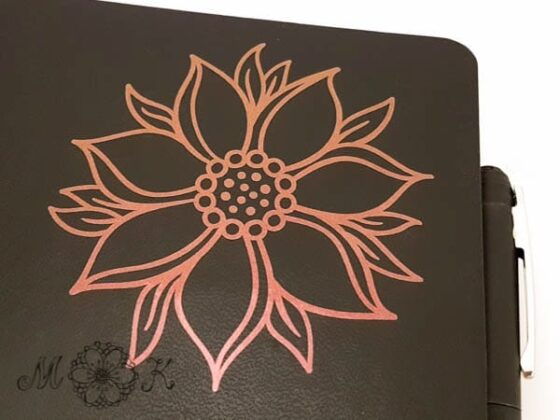
Geschnitten habe ich es aus ORACAL® 970 Premium Shift Effect Cast in der Farbe aubergine/bronze.
Wenn ihr euch das Freebie mitnehmt, würde ich mich sehr freuen, wenn ihr mir einen kurzen Kommentar dalasst. Auch Bilder von euren Projekten würden mich riesig freuen (postet sie z. B. einfach auf Instagram oder Facebook mit #miriamkreativ @miriamkreativ oder schickt mir eine Mail).
Hier könnt ihr das Freebie (ausschließlich zur privaten Verwendung) kostenlos herunterladen: DOWNLOAD
Viel Freude damit und viele Grüße
Miriam
Blumen-Doodle (3)
Heute habe ich mal wieder eines von meinen Blumen-Doodles fertiggestellt:

Die Schneidedatei kannst du ab sofort in meinem Shop erwerben <3
Geschnitten habe ich es zum ersten Mal aus Poli-Flex Premium (schwarz) aus der kreativmanufaktur Bayern (vielen Dank für die unheimlich schnelle Lieferung) und bin wirklich unheimlich zufrieden mit dem Material.
Mit dem Anpressen habe ich mir zunächst ein wenig schwer getan, weil die Hose so viele „erhabene“ Stellen hat (Bund, Umschlag am Seckel usw.) und es so zunächst schwierig war (auch mit Presse) genug Druck auf alle betroffenen Stellen auszuüben… aber ich hab mir mit einem kleinen Trick geholfen und jetzt den Dreh raus 🙂
Ich kann euch nur empfehlen auch mal eine „Ton-in-Ton-Variante“ (hier schwarzer Plott auf schwarzer Hose) zu testen, denn ich finde bei dieser Auswahl wirkt der Plott sehr dezent und schick (habe hier extra gegen das Licht fotografiert, damit die Reflexion das Doodle ausreichend sichtbar macht)…
Viele Grüße
eure Miriam
Mini-Tasche
Heute möchte ich euch mal wieder etwas aus der Kategorie Verpackung / Mini-Geschenk zeigen: Meine Mini-Tasche!


Der Zusammenbau der Tasche ist super einfach, denn sie wird nicht geklebt, sondern einfach nur gefaltet.
Die Schneidedatei steht in meinem Shop für euch bereit!
Geschnitten habe ich die Tasche aus Fotokarton (300g/qm von folia) in meiner Lieblingsfarbe Cappuccino (leider gibt es diese Farbe bisher nicht als z.B. Bastelkarton (220g/qm), diese Stärke wäre für dieses Projekt noch geeigneter.
Verschönert habe ich die Tasche hier zusätzlich mit Deckseiten. Da ich kein passendes hellblaues Papier da hatte, habe ich mir einfach eins ausgedruckt (auf 120g-Papier). Der Taschenhenkel und die Blume (inkl. Blätter und Ranke) habe ich mit Rundkopfklammern (Durchmesser des Rundkopfs 4mm) befestigt.
Und wie gefällt euch dieses kleine Accessoire?
Über ein Feedback würde ich mich riesig freuen!
Eure Miriam
Herz-Mini-Doodle
Heute möchte ich wieder ein „Folien-Freebie“ mit euch teilen 🙂
Es ist in einem ähnlichem Stil gezeichnet wie das Sonnen-Doodle

Hier seht ihr es geschnitten aus weißer Vinylfolie (Oracal 631) auf meinem Notizbuch, oder genauer gesagt, einem von meinen vielen Skizzen- und Noitzbüchern… man braucht schließlich überall, wo einem eine gute Idee kommen könnte die Möglichkeit diese auch gleich festzuhalten (bevor sie wieder weg ist) und da ich immer vergesse das Buch einzupacken habe ich jetzt einfach überall eins (in der Handtasche, am Arbeitsplatz, an der Couch,…) 😀 geht euch das auch so?
Da das Motiv so „klein“ ist, war es sehr schnell entgittert und eignet sich zum Verzieren und Aufhübschen von (fast) allem 🙂 Ich würde mich riesig freuen, wenn du mir einen Kommentar da lässt, wenn du dir das Freebie mitnimmst. Auch ein Bild von deinem fertigen Projekt wäre natürlich toll (z.B. auf Instagram mit #miriamkreativ @miriamkreativ)!
Die Plotterdatei für dieses Projekt wird im Moment überarbeitet…
Viel Freude damit wünscht
eure Miriam
Baby-Fuchs-Tangle
Als mein Fuchs-Tangle fertig war, hatte ich mich so an die neue Zeichentechnik und die dabei enstehende Konzentration und Entspannung gewöhnt, dass ich einfach direkt weiter getangelt habe.
Dabei ist dieser schlummernde Baby-Fuchs entstanden 🙂
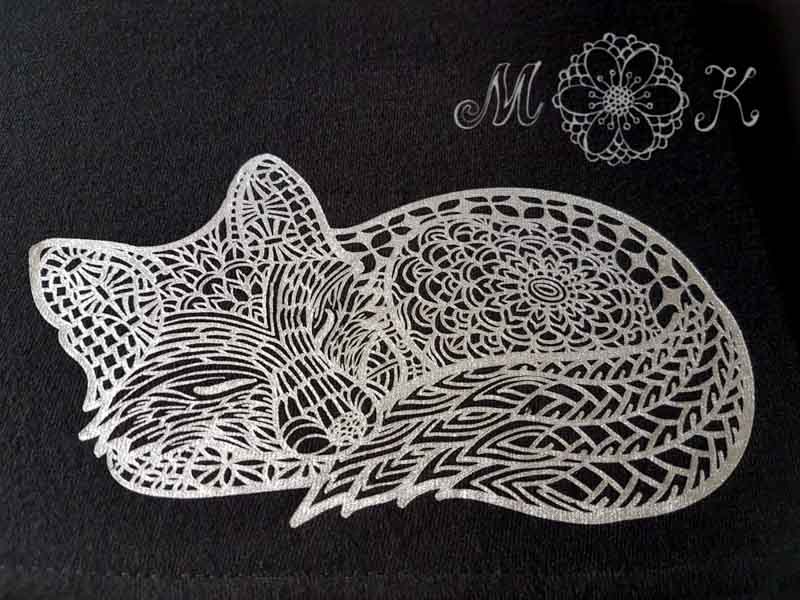
Die Schneidedatei für diesen süßen Kerl könnt ihr ab sofort in meinem Shop erwerben <3
Geschnitten habe ich ihn (hier ca. 16cm breit und 10cm hoch) hier aus Metallflex (silber) und dann auf ein schwarzes T-Shirt gepresst – ja genau 😀
GEPRESST 🙂
Ich war das Bügeln endgültig leid und habe mich endlich dazu durchgerungen mir eine Transferpresse zuzulegen… Meine beste Investition seit langem. Wirklich.
Das Metallflex hat mir hier trotzdem so meine Schwierigkeiten gemacht … früher dachte ich immer mein Bügeleisen wäre nicht heiß genug, oder ich drücke vielleicht nicht fest genug, oder, oder, oder … diese Zweifel sind dank Presse nun ausgeräumt. Bei der Folie die ich hier verwendet habe kann ich nun sagen: Die Trägerfolie klebt einfach viel zu heftig, so dass man Gefahr läuft sich das Motiv beim Lösen der Trägerfolie wieder vom Stoff zu ziehen (trotz vorherigem Waschen des Shirts, vorpressen und mehrfachem Pressen nach Herstellerangaben).
Deshalb habe ich auch mit den Folien nachgezogen und endlich einen ordentlichen Schwung bei der kreativmanufaktur bayern bestellt. Ich bin schon sehr gespannt auf die Lieferung und hoffe, dass sich die Folien besser verarbeiten lassen.
Viele Grüße
eure Miriam
Tunnelkarte Torte
Heute möchte ich euch wieder eine meiner Tunnelkarten zeigen. Diesmal mit einer dreistöckigen (Geburtstags-)Torte, die wirklich süß und trotzdem völlig kalorienfrei ist 🙂

Wer hier öfter ist weiß, dass ich Ton-in-Ton Projekte liebe. Ganz weiß mit Glitzer sieht einfach super edel aus, lässt sich nur leider nicht so toll fotografieren.
In dem kurzen „Vorschauvideo“ könnt ihr die hübsche Tiefenwirkung und der Tunnelkarte und den Glitzer noch etwas besser sehen:
Die passende Schneidedatei erhaltet ihr ab sofort in meinem Shop
Eine Videoanleitung zum Zusammenbau der Karte steht hier auf dem Blog für euch bereit
Ich hoffe euch gefällt diese Variante und ich würde mich sehr über ein kurzes Feedback freuen 🙂
Eure Miriam
Sonnen-Doodle
Diesmal habe ich eine kleine (aber vielseitige) Sonne für euch!
Hier habe ich sie aus Vinylfolie ausgeschnitten und auf kleine „Blumenwasserspender“ aufgebracht.
Da diese ziemlich kugelförmig sind, war das Aufbringen gar nicht so leicht (ihr wisst ja, mit Folie bin ich noch nicht so der Profi). Aber mit dem Ergebnis bin ich sehr zufrieden.

Hier seht ihr den Wasserspender im Einsatz:

Die Plotterdatei für dieses Projekt wird im Moment überarbeitet…
Viel Freude damit und viele Grüße
Miriam
Frühlingskranz
3D-Deko-Kranz
Schon vor einiger Zeit hatte ich mir irgendwie in den Kopf gesetzt, mal wirklich einfach „Deko“ zu basteln. Das heißt ausnahmsweise mal keine Karte oder Schachtel. Nichts Funktionales, einfach nur etwas zum Anschauen. Ziemlich schnell war klar, dass es ein Kranz werden soll (klar, … kann man schließlich immer gebrauchen, für jeden Anlass dekorieren…).
Zusätzlich wollte ich gern ein Modell, das besonders einfach und schnell zusammengebaut werden kann. Und nach ein paar grundsätzlichen Überlegungen, etwas Mathematik (ich gebe zu, das war schon immer mein Lieblingsfach) und ein paar Verfeinerungen nach dem ersten Probelauf kann ich nun das Ergebnis präsentieren:
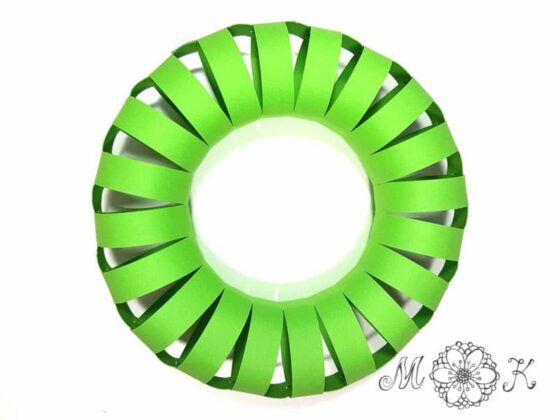

Plotterdatei und verwendetes Material – Kranz
Die Schneidedatei für den Kranz (SVG) kannst du ab sofort in meinem Plotterdatei-Shop erwerben 🙂
Die Materialwahl ist mir wieder denkbar leicht gefallen. Der Kranz sollte nämlich ausreichend stabil werden, aber auch schön rund. Da eignet sich mein Lieblings-Papier zum Plotten einfach prima.
Zusammenbau
Den Zusammenbau des Kranzes zeige ich Schritt für Schritt in einem Anleitungsvideo. Auf das Video kannst du direkt im Shop zugreifen, sobald du die Datei erworben hast.
Frühlings-Blumen-Deko
Nach dem Zusammenbauen kannst du den Kranz dann natürlich nach Belieben (z.B. der Jahreszeit entsprechend) dekorieren. Ich habe meinen Kranz für Frühling & Sommer mit meinen Spiralblumen und Blättern dekoriert.

Plotterdatei und verwendetes Material – Spiralblumen und Blätter
Die Plotterdatei für die Spiralblumen und Blätter findest du ebenfalls in meinem Shop.
Die Blumen und Blätter für diesen Kranz habe ich aus cremefarbenem Kopierpapier (90g/qm) geschnitten und mit Distress Ink eingefärbt. Zuletzt habe ich den Kranz mit einem Rosa Geschenkband aufgehängt.
Zeig her deine Umsetzung
Und, wie gefällt dir der fertige Kranz? Ich bin wirklich ganz zufrieden und würde mich riesig freuen, deinen fertig dekorierten Kranz zu sehen, wenn du den Kranz umsetzt.
Poste das Foto von deinem Kranz gern direkt in meiner Facebook-Gruppe und inspiriere alle Mitglieder mit deinem Werk 🙂
Viele Grüße
Miriam
Schoki-Verpackung (passend für 2 duplo-Riegel)
Heute möchte ich euch wieder eine Schoki-Verpackung zeigen.
In diese „Schiebeverpackung“ passen genau 2 duplo Riegel:
–> Hier war mal ein Foto, das habe ich aber entfernt, da ich erfahren habe, dass duplo etwas gegen solche Fotos hat 😀
Die Grundverpackung ist schlicht gehalten und kann so für jeden Anlass dekoriert werden. Passende Deckseiten (mit optionalem Zierstich am Rand) sind bereits im Download enthalten. (Hier geht’s direkt zum Shop.)
Geschnitten habe ich die Box aus Fotokarton (300g/qm) in meiner neuen Lieblingsfarbe (Cappuccino) von folia.
Das Dekopapier für die Deckseiten habe ich auch hier wieder selbst ausgedruckt.
Das grüne Digi-Pünktchen-Papier kannst du hier kostenlos herunterladen: DOWNLOAD

Dekoriert habe ich die Verpackung
- mit meinen Spiralblumen und Blättern (gibt es als Set ebenfalls in meinem Shop // eine Videoanleitung zur Herstellung der Spiralblumen findest du hier),
- mit einem kleinen Schriftzug „für Dich“ (Schriftart Amatic SC Regular) und
- mit Strasssteinen, festgeklebt mit dem Rhinestone-Setter (Silhouette)
Ich hoffe euch gefällt dieses Projekt und würde mich sehr freuen, eure fertig dekorierten Schachteln zu sehen 🙂
Eure Miriam
Spiralblumen und Blätter
Heute zeige ich euch meine Spiralblumen und Blätter. Sie eignen sich einfach wunderbar, um ganz verschiedene Projekte zu verschönern. Egal ob Karten, Schachteln, oder sogar einen (Frühlings-)Kranz! Aber vorsicht: Die kleinen Deko-Wunder sind nicht nur vielseitig sondern haben auch ein gewisses Sucht-Potential, wenn man einmal den Bogen raus hat!
Die Schneidedateien für die Blumen (2 Versionen: Mitte „tief“ und Mitte „hoch“) und die Blätter (8 Versionen) könnt ihr als Set in meinem Plotterdatei-Shop kaufen.

Geschnitten habe ich hier beides aus einem speziellen Drucker-Papier (90g/qm) mit der Einstellung „Kopierpapier“ (Silhouette Studio). Man kann jedoch durchaus auch dickeres Papier verwenden.
Die Blätter und Blumen habe ich hier jeweils mit Distress Ink (und selbst gebastelten Fingerschwämmchen) eingefärbt.

Für sehr kleine Blümchen (man kann die Schneidedatei ja nach individuellem Bedarf skalieren) und knalligere Farben verwende ich zum Einfärben aber lieber meine ZIG Clean Color Real Brush Stifte. Ich habe die Stifte im 60er Pack bei ebay bestellt. (Leider sind sie inzwischen nicht mehr bei dem ebay- Händler erhältlich, bei dem ich sie bestellt habe.)
In diesem Video erkläre ich kurz den Unterschied zwischen den beiden Spiralblumenversionen und zeige, wie man die Spiralblumen einfärbt und „zusammenbaut“:
In den nächsten zwei Tage zeige ich euch noch zwei tolle Projekte, die ich mit den Blumen und Blättern dekoriert habe.
Schaut also am besten nochmal vorbei 😉
Viele Grüße
eure Miriam
Fuchs-Tangle
Heute kann ich euch endlich eines meiner Lieblingsprojekte der letzten Monate zeigen 🙂 <3
Neulich bin ich auf meinen Streifzügen durch’s www auf eine Technik namens Zentangle® gestoßen. Hierbei handelt es sich um eine Kombination aus Zeichnen und Entspannung. Und da ich gern Zeichne und manchmal Entspannung echt nötig habe, dachte ich mir: Ein Versuch schadet auf keinen Fall.
Zum Einstieg ins Thema habe ich mir dieses Buch gekauft: https://www.amazon.de/Freude-mit-Zentangle-Einsteigerkurs-gl%C3%BCcklich/dp/3955501051
… und es auch im nu gelesen / getestet. Und was soll ich sagen!? Es wirkt 🙂
Allerdings war mir das klassische Füllen von Kacheln ziemlich fix zu eintönig und so habe ich (an vielen Abenden) Stück für Stück meinen Fuchs „getangelt“. Als ich mit dem Zeichnen fertig war, folgte dann noch so einiges an Überarbeitung um den Fuchs auch gut plotten zu können und hier ist das Ergebnis:

Hier seht ihr ihn auf einem Kissen (geschnitten aus Metall-Flex)! Ganz bald gibt es aber noch mehr Bilder von meinen Probeplotterinnen.
In diesem Design stecken wirklich viiiiele Stunden (Entwurfs-)Arbeit und wie ihr vorstellen könnt, dauert auch das Entgittern ein Weilchen, aber ich finde der Aufwand hat sich gelohnt!
Die Schneidedatei „Fuchs-Tangle“ steht ab sofort in meinem Shop zum Download bereit.
Wie immer würde ich mich sehr über ein kurzes Feedback freuen 🙂
Hinweis: Dieser Beitrag kann Affiliate-Links (z.B. zu Amazon oder eBay) enthalten. Durch das Anklicken dieser Links bzw. Kaufen der von mir verlinkten Produkte, erhalte ich eine kleine Provision. Das hilft mir, diese Webseite zu finanzieren und neue plotterbezogene Materialien zu kaufen, zu testen und euch zu zeigen, wie ihr das meiste aus eurem Plotter herausholen könnt.
Swing-Box
Heute möchte ich euch mein neuestes Papierprojekt vorstellen: Meine Swing-Box.
An den Motivlagen könnt ihr erkennen, dass diese Verpackung floral inspiriert ist … sagt man das so? Ihr wisst, was ich meine 😉

Geschnitten habe ich die Box und die Deckseiten aus 220g/qm-Bastelkarton (folia).
Zusätzlich habe ich aber auch noch eine Variante mit ganz schlichten Deckseiten gewerkelt:

Für diese Box habe ich hier Fotokarton (300g/qm) in der tollen neuen Farbe „Cappuccino“ (ebenfalls von folia) verwendet. Die Deckseiten habe ich für diese Variante mit meinem neuen Laserdrucker selbst ausgedruckt.
Das grüne Digi-Pünktchen-Papier könnt ihr euch kostenlos hier herunterladen: DOWNLOAD
Die Schneidedatei für dieses Projekt inkl. Anleitung erhaltet ihr ab sofort in meinem Shop!
Viele Grüße
eure Miriam
Silhouette Studio Fehlermeldung: „Die Datei, auf die Sie zugreifen möchten, wird nicht unterstützt.“
Neue Beitragsserie: Häufige Plotterfragen beantwortet
Einige Fragen rund um den Plotter tauchen bei jedem Verwender früher oder später auf… Um diese typischen Anwenderfragen zu beantworten habe ich mich dazu entschieden, eine neue Beitragsserie zum Thema „häufig gestellte Fragen“ zu starten, in der ich versuchen werde, all diese Fragen zu beantworten. Dadurch möchte ich u.a. allen „Plotterneulingen“ das Bastel-Leben ein wenig erleichtern 🙂
Da (bewegte) Bilder oft mehr sagen, als tausend Worte, werde ich versuchen, die Fragen möglichst mit Screenshots bzw. im Videoformat zu beantworten.
Heute starte ich diese Serie mit einem kurzen Video zu einer Fehlermeldung in Silhouette Studio…
Fehlermeldung: „Die Datei, auf die Sie zugreifen möchten, wird nicht unterstützt.“
Kennst du diese Silhouette-Studio-Fehlermeldung? Keine Sorge, damit bist du nicht allein.
Vermutlich hast du gerade versucht eine SVG-Datei zu öffnen und deine Software spielt einfach nicht mit. Aber warum nur?
Das erkläre ich dir in diesem Video:
Die zum Verarbeiten von SVG-Dateien unentbehrliche Designer-Edition kann man schon relativ preiswert erstehen. Suchen und vergleichen lohnt sich absolut. Bei etsy bekommt man das Upgrade z.B. schon für ca. 26 Euro.
Was genau bei der Verwendung von SVG-Dateien in Silhouette-Studio zu beachten ist, sobald die technischen Voraussetzungen geschaffen sind, erkläre ich hier.
Wenn dieses Video hilfreich für dich war oder du noch Fragen zum Thema hast, freue ich mich über einen kurzen Kommentar 🙂
Viele Grüße
Miriam
Videoanleitung für meine Tunnelkarten
Hallo ihr Lieben!
Um dir den Zusammenbau meiner Tunnelkarten zu erleichtern, habe ich ein Video aufgenommen, in dem ich meine Vorgehensweise zeige 🙂
Eine Übersicht über alle meine Tunnelkarten-Motive findest du hier: Tunnelkarten-Dateien im Shop ansehen >>
Über ein kurzes Feedback würde ich mich riesig freuen!
Deine Miriam
Tunnelkarte Blumenvase („Alles Gute“)
Meine Omi wurde kürzlich 85 Jahre alt. Wenn das nicht ein Grund zum Feiern ist!?
Da ihr die Tunnelkarte, die ich für meine Mama zum Muttertag gemacht hatte, so gut gefallen hat, war klar, dass ich für ihren Geburtstag auch eine Tunnelkarte entwerfen wollte.
Da meine Oma Blumen sehr mag, aber die Fensterbänke alle schon sehr gut bestückt sind (weil sie wirklich einen grünen Daumen hat und niemals irgendwelche Pflanzen bei ihr eingehen), hab ich mich dann für einen pflegeleichten und vor allem platzsparenden Strauß entschieden 🙂

In dem kurzen „Vorschauvideo“ könnt ihr auch die hübsche Tiefenwirkung der Tunnelkarte noch etwas besser sehen:
Die Plotterdatei (SVG) für diese Tunnelkarte könnt ihr ab sofort in meinem Shop erwerben!
Sie enthält eine Zusammenbauanleitung im PDF-Format.
Zusätzlich erkläre ich in einem Anleitungsvideo meine Vorgehensweise, beim Zusammenbau meiner verschiedenen Tunnelkarten.
Ich hoffe die Karte gefällt euch genauso gut, wie meiner Omi 😀
Viele Grüße
eure Miriam
Schoki-Verpackung (passend für Milka)
Heute möchte ich euch wieder eine Schokoladen-Verpackung zeigen! Diesmal habe ich eine Tafel Milka-Schokolade (100g – flach) verpackt:


Verschlossen wird auch die Verpackung mit einer Banderole, so dass weder Klett noch ein Magnet benötigt wird. Durch die Wahl des entsprechenden Papiers bzw. der entsprechenden Deko, kann die Verpackung für jeden Anlass gestaltet werden.
Die Schneidedatei für die Verpackung gibt es ab sofort in meinem Shop.
Geschnitten habe ich die Verpackung wieder aus Fotokarton von folia in der tollen Farbe Cappuccino.
Und wie ihr seht, bin ich noch immer im „Deckseiten-Fieber“ 🙂
Für diese habe ich wieder selbst erstelltes Digipapier ausgedruckt (auf 120g/qm-Papier), das ich euch hier zum Download bereitstelle (zum Herunterladen anklicken):
Die Banderole habe ich zusätzlich mit meinem neuen Digi-Stamp Blumen-Doodle (gedruckt und geschnitten mit der Print&Cut-Funktion) verschönert.

Ich hoffe diese Variante gefällt euch (habe mich vorübergehend an rosa & blau satt gesehen) und schicke euch viele Grüße
eure Miriam
Blumen-Doodle (2)
Heute möchte ich euch ein weiteres Blumen-Doodle-Motiv vorstellen: Mein „Blumen-Doodle 2“
(…für Tipps zur kreativeren Namensgebung wäre ich sehr dankbar!)
Ich habe es aus weißer Flockfolie geschnitten und es verschönert hier mein frisch genähtes Bügeltäschlein 🙂


Den Bügel für die Tasche habe ich von snaply
Den Schnitt für die Tasche habe ich selbst erstellt, da sie gern etwas größer ausfallen durfte 🙂
Wie man das macht, wird bei pattydoo ganz toll erklärt!
Und die Schneidedatei für das Blumen-Doodle 2 gibt es ab sofort in meinem Shop!
Viele Grüße
eure Miriam
Fold-up-Box (2.0)
Hallo ihr Lieben,
in letzter Zeit erreichen mich immer mal wieder Anfragen wegen meiner Fold-up-Box (Frühlingserwachen). Ursprünglich habe ich diese als Mitglied des Designteams über den Download-Bereich von Hobbyplotter.de zur Verfügung gestellt. Allerdings ist dieser Bereich Hobbyplotter-Kunden vorbehalten. Deshalb habe ich mich nun noch einmal an die Arbeit gemacht und die Box komplett überarbeitet, um sie euch auch in meinem Shop zur Verfügung zu stellen.
Im Vergleich zur ersten Version hat diese zusätzliche Deckseiten (die die bereits mit einem optionalen gestrichelten Zierstich am Rand in einer separaten Linienfarbe daher kommen), der Boden ist komplett überarbeitet und dadurch papiersparender und sehr praktisch zusammenzubauen und der Ausschnitt für das Dekoband ist in der Schneidedatei in einer anderen Farbe angelegt (so dass er in den erweiterten Schneideeinstellungen einfach mit einem Klick an-/ausgeschaltet werden kann).

Ich habe hier für die Deckseiten ein selbst designtes und gedrucktes Dekopapier verwendet.
Hier seht ihr sie den besonderen Deckel in Aktion:
Ich finde den sich öffnenden Deckel immer noch so super 🙂
Die Schneidedatei für dieses Projekt könnt ihr ab sofort in meinem Shop erwerben!
Ich hoffe sehr sie gefällt euch und stehe für Rückfragen zu diesem Projekt jederzeit zur Verfügung.
Eure Miriam
Blumen-Doodle Box (ohne Kleben) – Print&Cut
Nachdem ich euch kürzlich meine Kissenhülle mit Blumen-Doodle-Design gezeigt habe, folgt heute ein Papierprojekt, das in derselben Doodle-Laune entstanden ist: Meine Blumen-Doodle Box in drei Varianten (blau // pink // nur Kontur zum selbst Colorieren)




Ich finde sie super praktisch, da sie völlig ohne Kleben auskommt und entsprechend bei Bedarf im Handumdrehen zusammengesetzt ist. Sie eignet sich super zum Verpacken von kleinen Goodies für verschiedene Anlässe.
Die Blumen-Doodle Box ist ein ausgereiftes Print&Cut-Projekt (konzipiert in der Größe A4 für Silhouette Cameo und Portrait unter Verwendung des Programms Silhouette Studio), das dank Schritt für Schritt Anleitung auch für absolute Print&Cut-Neulinge perfekt geeignet ist.
Das Schneidedatei-Bündel für dieses Projekt (im SVG-Format) steht in meinem Shop zum Download bereit und enthält:
- eine SVG-Datei mit blauer Blume
- eine SVG-Datei mit pinkfarbener Blume
- eine SVG-Datei mit Blume zum selbst Colorieren (nur schwarze Konturen)
- eine Anleitung zum Drucken & Schneiden („Print&Cut“)
- eine Anleitung zum Zusammenstecken der Box
Tipp: Wer auch die Innenseite seiner Schachtel bunt gestalten möchte, kann zusätzlich noch die Rückseite des Papiers mit einem Muster bedrucken, z.B. mit dem Pünktchen Digi-Papier in blau oder auch rosa, das ich euch hier kostenlos zum Download bereit stelle.
Die Variante zum selbst Colorieren bietet außerdem die Möglichkeit, zusammen mit Kindern kreativ zu sein. Hierzu einfach nach dem Ausdrucken das noch nicht geschnittene A4 Blatt zum Ausmalen an den kleinen Künstler weitergeben (es sollte lediglich darauf geachtet werden, dass der Passermarken-Bereich unverziert bleibt). Anschließend die Box nach Anleitung vom Plotter ausschneiden lassen und zusammen mit dem Kind zusehen, wie in Kürze aus dem Malbild eine Box geschnitten wird.
Über euer Feedback oder auch Bilder von fertigen Werken würde ich mich sehr freuen 🙂
Viele Grüße
eure Miriam
Blumen-Doodle (1)
Hallo ihr Lieben!
Nachdem ich mich vor Ostern ja endlich auch mal an Vinyl gewagt habe, tüftele ich nun seit einiger Zeit an mehreren Textil- (und/oder Vinyl-) Designs. Außerdem hat mich nebenher das (Zen-)Tangle & Doodle-Fieber gepackt. Das kommt bei manchen Designs mehr, bei anderen etwas weniger „durch“.
Heute möchte ich euch aus der Reihe dieser neuen (nicht Papier-) Designs das erste zeigen. Ich habe es „Blumen-Doodle“ getauft:
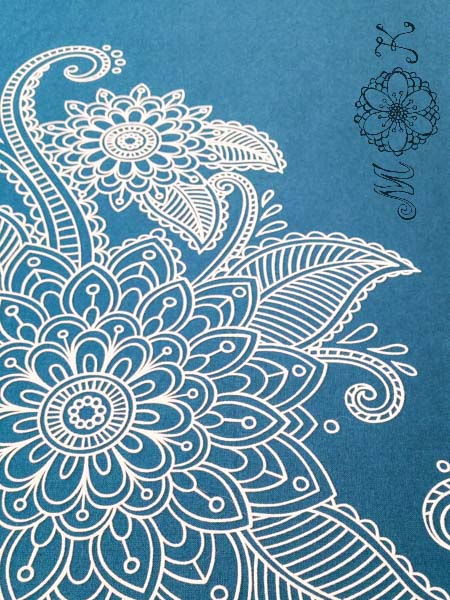
Es ist extra für „große“ Verschönerungen konzipiert (passt aber auch auf ein Mauspad, wie die liebe Martina bereits bewiesen hat).
Geschnitten habe ich es hier aus Flockfolie, anschließend hab ich es entgittert (ging schneller als gedacht) und auf einen Baumwollstoff gepresst. Aus diesem habe ich dann mit 2 Nähten, 2 Kam Snaps und etwas Bügelvlies zur Verstärkung diese Kissenhülle (in den Maßen 40cm * 40cm) gemacht:

Die Schneidedatei steht ab sofort in meinem Shop zum Download bereit!
Da ich hier mal wieder meine Komfortzone „Papier“ verlassen habe, würde ich mich ganz besonders über euer Feedback freuen 🙂
Eure Miriam
Pop-up-Karte zur Geburt
Pop-up-Karte mit Baby-Bett
Nachdem die Pop-up-Karte neulich so gut bei euch angekommen ist, möchte ich heute gleich noch eine Pop-up-Karte zeigen, die ich euch bisher vorenthalten habe: Meine Pop-up-Karte zur Geburt
Ich habe sie kürzlich entworfen, da eine Kollegin meines Freundes ein Kind erwartet.
Nach kurzem Überlegen war klar: Außen soll ein Klapperstorch drauf, der das Baby bringt, innen ein Bettchen, in dem das Baby liegt. Nachdem diese Eckdaten geklärt waren ging es dann auch direkt ans Skizzieren, Konstruieren und Testen. Und hier ist das Ergebnis 🙂
Hier im Video siehst du, wie sich das Babybett beim Öffnen der Karte aufstellt:
Ich liebe diesen Überraschungseffekt! Das besondere Etwas an dieser Karte (neben dem liebevoll gestalteten Baby und dem putzigen Teddy) ist das frei schwingende Mobile 🙂
Und hier habe ich auch noch ein paar Fotos von der Karte:



Plotterdatei
Die Schneidedatei (SVG) inkl. Anleitung (PDF) für diese besondere Karte steht ab sofort in meinem Shop zum Download bereit!
Verwendetes Material
Geschnitten habe ich alle Teile für das Bettchen aus meinem Lieblings-Papier zum Plotten.
Ich hoffe die neue Karte gefällt dir und freue mich, wenn du mir einen kurzen Kommentar da lässt. Oder noch besser: Wenn du die Pop-up-Karte plottest zeig dein Werk direkt in meiner Facebook-Gruppe! Darüber würde ich mich sehr freuen!
Deine Miriam
Pop-up-Karte Blumenkasten
Das Thema Pop-up fasziniert und interessiert mich schon eine ganze Weile. Ich habe schon verschiedene Bücher dazu gelesen und mich in die Materie eingearbeitet.
Am Wochenende habe ich nun eine Karte für eine Karte für einen 85. Geburtstag gebraucht. Da diese Karte etwas ganz besonderes werden sollte, habe ich selbst eine Pop-up-Karte entworfen. Wenn man sie öffnet stellt sich gleich ein ganzer Blumenkasten auf 🙂
Ich liebe diesen „Überraschungseffekt“ beim öffnen der Karte 🙂

Zuerst habe ich den Grundmechanismus bestehend aus Blumenkasten und Karte entworfen, geschnitten und zusammengesetzt. Der Blumenkasten verfügt über 4 Schichten „Erde“, so dass ausreichend Platz zum Bepflanzen ist 😉
Dann habe ich die Blümchen (20 Stück) und Blätter (15 Stück) geschnitten und sie nach dem Ausschneiden mit Distress-Ink eingefärbt. Da die Teile so klein sind, habe ich zum Auftragen der Distress Ink diesmal einen „eyeshadow applicator“ verwendet. Das war praktisch weil ich mehrere Farben benutz habe und sich diese Mini-Auftrage-Schwämmchen super gut auswaschen lassen (feuchtes Zewa genügt). Außerdem ging das Einfärben recht zügig von der Hand. Danach fing der besonders spaßige Teil an: Einpflanzen 🙂
Ich habe mit den großen Blumen begonnen und sie wie in einem echten Blumenkübel ein bisschen in „Gruppen“ eingeklebt (links mehr weiß, rechts mehr violett). Dabei muss man ein wenig darauf achten, dass man die einzelnen Teile so platziert, dass nichts über den Rand der Karte hinaussteht, wenn diese geschlossen ist.
Ich hoffe die Karte gefällt euch!
Die Beschenkte hat sich jedenfalls sehr darüber gefreut 🙂
Viele Grüße
eure Miriam
————————-
Nachtrag (6.4.2016):
Mir war nicht klar, dass insgesamt so viel Interesse an Pop-up-Karten besteht. Eure vielen FB-Likes und netten Kommentare hier haben mich aber eines Besseren belehrt 🙂
Also war ich gestern noch fleißig und habe eine Anleitung erstellt, die ihr nun zusammen mit der Schneidedatei (SVG) in meinem Shop erwerben könnt!
Ich wünsche euch viel Freude beim Basteln und würde mich sehr über Fotos von fertigen Werken freuen!
Eure Miriam
Tunnelkarte Mama ist die Beste
In knapp 5 Wochen ist Muttertag. Passend zu diesem Anlass möchte ich euch heute meine neue Tunnelkarte mit dem Schriftzug „Mama ist die Beste“ zeigen. Ich habe sie in zwei Varianten gewerkelt.
Einmal ganz in weiß mit Transparentpapier:

Wer meine anderen Tunnelkarten kennt, weiß dass ich eine Vorliebe für die klassisch weiße Ausführung habe 🙂
… und einmal in rosa/weiß mit Glitter:


Wie alle Tunnelkarten kann auch diese ganz flach zusammen gefaltet und z.B. in einem Kuvert versendet werden.
Sie ist sehr schnell zusammengesetzt und wirkt mit den filigranen Blümchen wirklich edel.
Auch vor dem Schneiden mit dem Plotter muss man wirklich keinen zu großen Respekt haben. Mit dem richtigen Papier und einem Testschnitt, gelingt es ganz sicher. (Meldet euch gern bei Fragen!)
Die Schneidedatei für diese Tunnelkarte steht ab sofort in meinem Shop zum Download bereit!
Sie enthält neben den Teilen, die ihr im Bild erkennt, auch eine Alternative „Blanko-Motivlage“ (nur Herz ohne Schrift), so dass man die Karte mit eigenem Text versehen oder den Text auch weglassen und durch ein Bild ersetzen kann!
Viele Grüße
eure Miriam
Schoki-Verpackung (passend für Yogurette)
Hallo ihr Lieben!
Nachdem mich am Sonntagabend eine fiese Erkältung niedergestreckt hat und mich bis heute auch fest im Griff hatte, geht es mir nun endlich wieder etwas besser. So konnte ich ein schon fast fertiges Projekt beenden: Eine Verpackung für eine „normale“ (10 Riegel) Yogurette-Packung.


Sie ist im selben Stil gehalten, wie die Schoki-Verpackung passend für eine Tafel Ritter-Sport, d.h. sie ist ebenfalls rundherum mit Deckseiten aufgehübscht und wird mit einer Banderole verschlossen, so dass für diese schnelle Verpackung weder Klett noch ein Magnet benötigt wird. Die schlichte Verpackung kann durch die Wahl des entsprechenden Papiers bzw. der entsprechenden Deko für jeden Anlasse gestaltet werden. Die Schneidedatei für Verpackung gibt es ab sofort in meinem Dawanda-Shop.

Zum Dekorieren habe ich wieder für die Deckseiten mein selbst ausgedrucktes Digi-Papier (zum Freebie) benutzt und meinen neuen Digi-Stamp (Erdbeere, gedruckt und geschnitten mit der Print&Cut-Funktion).
Viele (noch immer ziemlich verschnupfte) Grüße
eure Miri
Box (und Laterne) mit Blümchen
Heute habe ich das schlechte Wetter genutzt und gebastelt. Herausgekommen ist eine kleine aber feine Verpackung mit filigranem Blümchenmuster zum Zubinden:

… und da das Wetter so grau und regnerisch war, wurde meine neue Blümchen-Schachtel auch gleich noch zur Blümchen-Laterne umfunktioniert:

(pink ohne Deckseite innen)

(weiß mit weißem Transparentpapier als Deckseite innen)
Ein besonderer Clou an der Blümchen-Box: Dank speziell konstruiertem Boden kann sie, wenn sie gerade nicht gebraucht (oder auf Vorrat produziert) wird, auch im fertig zusammengebauten Zustand ganz flach gelegt werden.

Sehr praktisch, oder?
Die Schneidedatei zu diesem Projekt inkl. Anleitung gibt es ab sofort in meinem Shop!
Viele Grüße
eure Miri
Osterhase Ole auf Blumentopf
Hallo ihr Lieben!
Ich brauchte noch ein (schnelles) Ostergeschenk für jemanden, der gerade eine Diät macht und deshalb sogar den traditionellen Schoko-Osterhasen „abbestellt“ hat… Da diese Person Blumen sehr gern mag, kam mir der Zink-Eimer aus dem €-Laden wieder in den Sinn, der schon seit geraumer Zeit im Schrank darauf wartet, verschönert zu werden. Deshalb habe ich meinen Mut zusammen genommen, meine Komfortzone „Papierprojekte“ ausnahmsweise verlassen und mich an Vinyl (weiß matt, Oracal 631) gewagt (bitte nicht lachen, ich weiß viele von euch benutzen das dauernd). Und was soll ich sagen: Versuch macht klug 🙂
Als Motiv habe ich meinen Digi-Stamp Osterhase Ole gewählt (die Kontur, die im Download enthalten ist, lässt sich im Silhouette Studio super nachzeichnen). Nach dem erfolgreichen Schnitt ging es dann ans Entgittern…
Die ersten beiden Anläufe waren leider für die Tonne… irgendein filigranes Teil hat sich mit verabschiedet, ein großes Teil ist irgendwo festgeklebt… *grummel* bis ich fein säuberlich zusätzliche Entgitter-Linien in Silhouette Studio in die Schneidedatei eingezogen habe und so den „Überschuss“ viel leichter (stückchenweise) entfernen konnte. Das Übertragen auf den Blumentopf ging dann ganz fix und reibunglos… Ole schien sich auf seinem neuen Zuhause gleich wohl zu fühlen 😉

Das Ergebnis ist sicher nicht perfekt, aber ich finde die Mühe hat sich gelohnt und bin für das erste richtige Vinylprojekt ziemlich zufrieden!
Was meint ihr: Verschenkbar?
Viele Grüße
eure Miriam
Küsschen-Hase
Ostern naht langsam aber sicher in großen Schritten. Auch wenn das Wetter noch nicht danach aussieht. Ich mag Ostern sehr gern. Vielleicht auch, weil ich immernoch Hasen liebe. Als Kind hatten wir immer Hasen und auch Hasen-Nachwuchs. Das war immer ganz großartig. Die durften quer durch den Garten hoppeln. Heute möchte ich zu diesem Grundmotiv mal ein kleines aber feines schnelles Verpackungs-Projekt vorstellen: Meinen Küsschen-Hasen. Er heißt so, weil ich außer Hasen auch Küsschen sehr gern mag und innen genau 4 Stück gestapelt Platz finden!
Natürlich kann man auch etwas anderes in dem Häschen verpacken. Es gibt ja noch mehr Süßigkeiten mit einem sehr ähnlichen Format… Das kleine Häschen eignet sich somit perfekt als kleines Mitbringsel, z.B. zum Oster-Brunch oder auch einfach nur so. Für Menschen, die gern Hasen mögen… so wie ich 🙂
Der kleine Hase ist außerdem ziemlich schnell gebastelt, weil er aus nicht all zu vielen Einzelteilen besteht. Wie diese genau zusammen gesetzt werden, erkläre ich in der Anleitung, die der Plotterdatei beiliegt.
Und so sieht das fertige Häschen dann aus:

Ich finde den kleinen Mümmelmann so niedlich, dass ich ihn mir auch als Oster-Deko hinstelle, wenn der Inhalt schon längst aufgegessen ist!
Geschnitten habe ich den Hasen hier ausnahmsweise mal aus Fotokarton, weil es diese schöne Farbe („capuccino“) komischerweise nicht in meiner Lieblingsstärke (Tonkarton – 220g/qm) gibt. Aber man bekommt den Tonkarton auch bei meinem Lieblings-Dealer für Papier 😉
Zusätzlich zu dem Karton braucht man nur ein Stück Schleifenband, etwas Kleber und natürlich die passende Plotterdatei für den Küsschen-Hasen.
Diese findest du zusammen mit vielen anderen Oster-Plotterdateien in meinem Plotterdatei-Shop!
Wenn du den Hasen umsetzt würde ich mich sehr über ein Foto von deinem fertigen Werk freuen! Zeig es doch am besten direkt in meiner Facebook-Gruppe!
Viele kreative Grüße
deine Miriam
Ei-Geschenk-Schachtel mit Schleifen-Banderole
Heute möchte ich noch ein Osterprojekt mit euch teilen: Meine Ei-Geschenk-Schachtel. Kürzlich habe ich hier ja schon verschiedene Schokoladen-Verpackungen vorgestellt. Und nun dachte ich mir: Warum nicht auch mal eine „gesunde Alternative“ verpacken? Und so ein verpacktes Ei passt ja noch viel besser zu Ostern als einfach nur eine Tafel Schokolade. Oder zumindest ist es irgendwie klassischer. Ich glaube da sind wir uns alle einig 😀 …Und so ist diese Ei-Geschenk-Schachtel entstanden.
Wie ich finde eine originelle Alternative (oder natürlich Ergänzung) zum Osternest. Ein so schön verpacktes Ei ist auch genau die richtige Osterkleinigkeit für Kollegen und Nachbarn, denen man eine Freude machen möchte. Wenn man es „richtig“ machen will, kann man das Ei natürlich zusätzlich auch noch selbst bemalen. Oder die Kinder das Ei bemalen lassen… und es dann gut geschützt in der Schachtel verschenken!
So und nun genug der Vorrede! So schaut die Osterei-Verpackung von vorne aus:

Und so von hinten:

Weil mir der Banderolen-Verschluss schon bei der (Ritter Sport) Schoki-Verpackung so gut gefallen hat, kam auch hier eine Banderole zum Verschließen zum Einsatz – diesmal mit Schleife. Diese Banderole schiebt man einfach von der Schachtel und dann kann man den Deckel aufklappen:

Du siehst, dass das Ei nicht einfach lose in der Schachtel liegt. Sondern die Schachtel hat unten extra einen kleinen „Einsatz“, auf dem das Ei (ähnlich wie bei einem Eierbecher) ruht.
Die Plotterdatei für die Ei-Geschenk-Schachtel (inkl. Anleitung) gibt es ab sofort in meinem Plotterdatei-Shop 🙂
Ansonsten kam hier neben Fotokarton von folia in der brandneuen Farbe Cappuccino (ich liebe sie immer noch) für den unteren Teil der Schachtel, für die Deckseiten auf dem oberen Teil wieder mein selbst gedrucktes Pünktchen-Digi-Papier zum Einsatz. Dieses kannst du dir als Freebie (enthält die Farben blau, rosa, gelb, natur, braun) hier herunterladen (einfach mal selbst ausprobieren… die meisten Drucker liefern super Ergebnisse und es wird viel leichter, endlich das richtige Papier zur Hand zu haben).
Ich wünsche dir einen guten Start in eine kurze Arbeitswoche 🙂
deine Miriam
Schoki-Verpackung (passend für Ritter Sport)
Hallo ihr Lieben!
Auch heute ist wieder ein Verpackungsprojekt fertig geworden: Eine Schoki-Verpackung, in die genau eine (normal große) Tafel Ritter Sport Schokolade passt.

Sie ist rundherum mit Deckseiten aufgehübscht und wird mit einer Banderole verschlossen. Das finde ich besonders praktisch, weil für den Verschluss kein Magnet, Klett oder ähnliches benötigt wird. Außerdem lässt sich die Box durch die Wahl des entsprechenden Papiers / der entsprechenden Deko für jeden Anlass gestalten (hier seht ihr z.B. meine Winterversion 2016). Die Schneidedatei für die Schoki-Verpackung gibt es ab sofort in meinem Dawanda-Shop
Ich habe hier zum Dekorieren mein selbst ausgedrucktes Digi-Papier (Freebie –> zum Download) benutzt und meinen Digi-Stamp Hilda die schlafende Henne (gedruckt und geschnitten mit der Print&Cut-Funktion).
Und weil das so Spaß macht, geh ich auch direkt weiter werkeln 🙂
Viele Grüße
eure Miri
Körbchen mit Blümchen
So eine Kleinigkeit als Mitbringsel kann man doch immer gebrauchen, oder? Darum möchte ich dir heute das nächste kleine (schnelle) Goodie-Projekt zeigen: Mein Körbchen mit Blümchen!


Es ist dafür gedacht Kleinigkeiten (Süßigkeiten) an liebe Menschen zu verschenken. Ich finde, man kann es eigentlich das ganze Jahr verwenden. Aber durch die Blümchen passt es natürlich besonders gut im Frühling oder Sommer. Und durch die insgesamt rundliche Form passt es quasi perfekt zu Ostern.
Geschnitten sind die Körbchen aus meinem Lieblings-Papier zum Plotten.
Die Plotterdatei für das Körbchen gibt es in meinem Plotterdatei-Shop.
Ich bin noch unschlüssig, ob ich die Variante mit oder ohne Schleife besser finde!?
Viele Grüße
deine Miriam
Mini-Nest mit Vögelchen
Auch heute gibt es wieder ein neues Projekt zum Zeigen. (Man merkt, dass ich Urlaub habe, oder?) –> Mein Mini-Nest mit Vögelchen

Sind sie nicht herzallerliebst? Das Mini-Nest ist eine „Verpackung“ für eine Schokokugel (z.B. Rocher). Und es ist (nicht nur zu Ostern) geradezu perfekt als kleines Goodie geeignet. Bei so viel Liebe zum Detail (ein besonderer Clou ist der „geflochtene“ Henkel) kann sich der/die Beschenkte eigentlich nur freuen. Oder?
Die Schneidedatei für das Mini-Nest gibt es in meinem Plotterdatei-Shop.
Geschnitten habe ich die einzelnen Teile aus 220 bzw. 300 g/qm-Papier. Das 220g-Papier ist mein absolutes Lieblings-Papier zum Plotten!
Zum Einfärben habe ich Distress-Ink und Vario Stempelfarbe benutzt. Zusätzlich habe ich die kleinen Blümchen selbstklebenden Halbperlen dekoriert.
Wie gefallen dir die Mini-Nester?
Würdest du sie auch zu einem anderen Anlass als Ostern (oder vielleicht sogar ganz ohne Anlass einfach so) verschenken?
Über ein Feedback und Anregungen würde ich mich sehr freuen!
Kreative Grüße
deine Miriam
Selbstschließende Box zu Ostern
Hallo ihr Lieben!
In den letzten Tagen habe ich mich (hervorgehend aus einem anderen am PC illustrierten Projekt) mal total auf Neuland gewagt und nun auch mal Digi-Stamps (gibt es im Shop) und dazu passendes Digi-Papier (Freebie – siehe unten) erstellt.
Daraus sind heute diese beiden Osterverpackungen entstanden:

Eine rosa-Mädchen- und eine blaue-Jungen Version 😉
Den Osterhasen gibt es als Digi-Stamp mit Schneidelinie (für komfortable Verwendung mit der Print & Cut Funktion) in meinem Dawanda-Shop (der Download enthält die rosa und die blaue Version sowie die reine schwarze Konturlinie zum selbst colorieren).
 Geschnitten ist die selbstschließende Box aus Fotokarton von folia in der brandneuen Farbe Cappuccino. Sie harmoniert ganz toll mit anderen hellen Farben!
Geschnitten ist die selbstschließende Box aus Fotokarton von folia in der brandneuen Farbe Cappuccino. Sie harmoniert ganz toll mit anderen hellen Farben!
Die gepunkteten Deckseiten sind aus 250g-Papier, bedruckt mit meinem passenden Digi-Papier, ausgeschnitten. Und mal ehrlich: Ich war total begeistert, dass sowohl das Digi-Papier, als auch der Hasenstempel so ebenmäßig und streifenfrei von meinem normalen Titntenstrahldrucker ausgedruckt werden. Hammer.
Das Digi-Papier könnt ihr kostenlos hier herunterladen (einfach auf das Bild klicken):
Zum Thema wie man eine selbstschließende Box erstellt findet ihr ausreichend Tutorials auf Youtube und könnt diese als Vorlage verwenden, um ebenfalls eine Schneidedatei für eine solche Box zu erstellen. Leider stehen viele von diesen Boxen nachher nicht richtig (sie „kippen“). Das hat mich so gestört, dass ich laaaange gezeichnet und gerechnet habe (ich weiß – so viel Aufwand wegen so einem kleinen Detail) und nun nur noch selbstschließende Boxen mit perfektem Stand produziere 🙂
Wem das auch wichtig ist, oder wer schlicht die Box genauso umsetzen möchte, wie er sie auf den Bildern sieht, bekommt die Schneidedatei für die Box ebenfalls in meinem Shop!
Da das meine ersten Digi-Stamp und -Papier-Versuche sind würde ich mich ganz besonders über ein kurzes Feedback freuen!
Tunnelkarte Frohe Ostern
Meine erste mehrlagige Osterkarte
Im März 2016 habe ich hier zum ersten Mall eine Tunnelkarte zum Thema Ostern vorgestellt. Hier siehst du ein Foto von der Osterkarte aus dem Original-Beitrag:

Sie ist das Pendant zu meinen bisher entstandenen winter-/weihnachtlichen Tunnelkarten. Und sie beherbergt ebenso wie die Oster-Tür-Dekoration meinen niedlichen kleinen Osterhasen 🙂
UPDATE 20.02.2018:
Inzwischen habe ich einige zusätzliche Plottererfahrung gesammelt. Und am letzten Wochenende habe ich diese Karte endlich mal wieder geplottet. Dabei sind mir einige Dinge aufgefallen: Insbesondere die Haare des Osterhasen und die Fühler des Schmetterlings ließen sich wirklich nur mit einer sehr frischen scharfen Klinge umsetzen. Und das Ergebnis war dann immer noch sehr(!) filigran und auch empfindlich. Um die Umsetzung der Karte zu erleichtern habe ich mir die Plotterdatei nochmal vorgenommen! Ich habe die besagten Stellen etwas verstärkt, also breiter gemacht. Vor allem habe ich aber die Dateistruktur überarbeitet. Die Anzahl der Ankerpunkte extrem reduziert. Und gezielt neue Eckpunkte gesetzt. So hat sich das Aussehen der Karte kaum verändert. Aber sie lässt sich nun deutlich leichter schneiden.
Aber nicht nur beim Plotten sondern auch in Sachen Fotografieren habe ich seit Anfang 2016 Fortschritte gemacht. Und darum habe ich die Gelegenheit genutzt und auch gleich ein neues Foto geschossen:
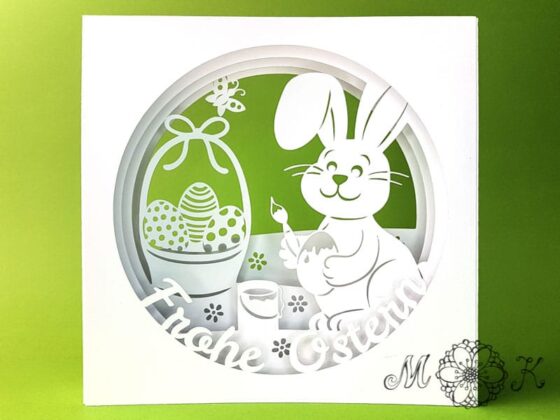
Hier kannst du bei genauem Hinsehen und Vergleichen die Änderungen erkennen! Aber ich denke insgesamt kann man auch sehen, dass sich die Gesamtwirkung praktisch nicht verändert hat.
Die Plotterdatei für diese Osterkarte bekommst du in meinem Plotterdatei-Shop.
Alle, die die Plotterdatei bereits vor diesen Änderungen erworben haben, können sich die neue Version in ihrem Kundenkonto herunterladen!
Wie alle Tunnelkarten kann sie ganz flach zusammen gefaltet und z.B. in einem Kuvert versendet werden.
Die Plotterdatei für einen passenden Umschlag findest du als Freebie in meinem Plotterdatei-Shop!
Auch diesmal hab ich die Karte wieder ganz in weiß gehalten, da mein farbiger Versuch (gelb) mich nicht so recht überzeugt hat… Weiß ist eben zeitlos und wirkt immer edel. Die Motivlagen habe ich aus meinem Lieblings-Papier zum Plotten geschnitten. Die seitlichen Verbindungsteile aus Kopierpapier.
Zum Schneiden habe ich dabei auf das alternative Messer CB09 gesetzt Das eignet sich einfach super, um so filigrane Papier-Projekte umzusetzen. Und geklebt habe ich das ganze mit einem flüssigen und sehr preiswerten Klebe-Pen.
Sie ist sehr schnell zusammengesetzt und somit ein auch für Spät-Entschlossene ein super Projekt, das viel her und vor allem nicht dick macht 😀
Viele kreative Grüße
deine Miriam
Oster-Tür
Fensterbild zu Ostern – in XXL passend zur Haustür
Manche von euch kennen ja schon meine „große“ Glasscheibe neben der Haustür von meiner Halloween- und meiner Winter-Türdeko. Heute möchte ich euch mein riesiges Oster-Fensterbild vorstellen! Und ich finde, es ist wirklich allerhöchste Zeit… Ursprüngliche hatte ich mir nämlich vorgenommen, für dieses Fenster passend zu jeder Jahreszeit ein Bild zu entwerfen. Aber letztes Jahr um diese Zeit fehlte mir die zündende Idee für eine Oster-Türdeko. Dieses Jahr hat es dann plötzlich „klick“ gemacht! Und hier ist sie in voller Größe:

Beim Motiv habe ich mich so richtig ausgetobt. Dazu habe ich einfach alle Elemente untergebracht, die mir spontan zum Thema Ostereier eingefallen sind. Da waren zuerst die Hennen – klar… irgendwo müssen die Eier ja herkommen. Dann natürlich der Osterhase, der die Eier bemalt. Und dafür braucht er einen Pinsel und natürlich auch Farb- und Wassereimer! Und ein Korb, in dem die fertigen bunten Eier aufbewahrt werden durfte natürlich auch nicht fehlen.
Geschnitten habe ich das ganze in Teilstücken mit meiner Cameo. Meine Erfahrung mit den letzten großformatigen Bildern ist, dass nur wenige Platz haben, so ein „Riesending“ (180 cm * 30 cm) unterzubringen. Wenn doch Interesse an der Datei besteht melde dich bitte, dann finde ich eine Lösung 😉
ERGÄNZUNG (21.02.2018):
Material
Verwendet habe ich dabei Tonkarton (220g/qm). (Das ist übrigens auch 2018 noch mein absolutes Lieblings-Papier zum Plotten!)
Die einzelnen Teilstücke habe ich dann einfach zusammen geklebt und anschließend an mehreren Stellen mit Tesa-Film an der großen Fensterscheibe fest gemacht.
Datei-Quelle
Die Plotterdatei für diese riesige Oster-Dekoration findest du in meinem Plotterdatei-Shop.
Sie enthält neben der Version auf dem Foto auch noch eine weitere Version mit „geraden Kanten“. Das hat den Vorteil, dass man die einzelnen Bild-Elemente auch anders anordnen kann. So kann man die Deko auch super verwenden, wenn man keine so große Glasscheibe zur Verfügung hat.
Klein aber (auch) fein
Wenn dir Osterhase gut gefällt, du aber lieber ein kleines Deko-Projekt (z.B. zum Verschenken) anfertigen möchtest, findest du in meinem Shop auch ein passendes Tunnelkarten-Motiv.
Dieses kannst du entweder als Tunnelkarte umsetzen oder auch mit der passenden Rahmen-Datei kombinieren.
Deine Umsetzung
Wenn du die Oster-Tür(/-Fenster)Dekoration umsetzt würde ich mich sehr über ein Foto freuen! Am besten zeigst du dein Werk direkt in meiner Facebook-Gruppe 🙂
Viele kreative Grüße
deine Miriam
Windlicht Chevron mal anders
Nach meinen beiden Osterprojekten, die es jeweils nur im Shop gibt, ist es heute endlich mal wieder Zeit für ein kleines Freebie!
Da Ostern naht bemühe ich mich ja seit einigen Tagen, mich etwas „frühlingshafter“ einzustimmen:
Zumindest hier bei uns macht das Wetter aber nicht wirklich mit. Dauergrau im Mix mit Regen und teilweise sogar Schnee (!!!)
An einem dieser noch immer sehr düsteren Abende ist – inspiriert vom klassischen Chevron-Muster – diese kleine Banderole entstanden, die man um ein Teelichtglas stellen kann um so ein bisschen Farbe ins Spiel zu bringen 😉


Die knalligen Farben der Windlicht-Banderole stimmen auf Frühjahr und Sommer ein (insgeheim träume ich schon vom ersten Grillabend) und so ein bisschen Kerzenlicht ist doch immer gut für die Seele, oder?
Tipp: Ich habe für dieses runde Design Tonkarton (220g/qm) benutzt – mein absolutes Lieblings-Papier zum Plotten. Dieser ist stabil genug, aber eben auch so „weich“, dass er sich gut in eine runde Form bringen lässt. Hierfür den fertig geschnittenen Papierstreifen einfach z. B. vorsichtig über die Tischkante ziehen. Dann einfach am Rand verschließen (das Design ist „nahtlos“…)
EDIT 20.10.2017 – zur besseren Auffindbarkeit zieht die Potterdatei gerade in meinen eigenen Plotterdatei-Shop um und steht dort bald wieder zum Download bereit
Ich wünsche euch viel Spaß mit diesem Freebie und würde mich sehr freuen ein Foto von dem Windlicht bei euch in Aktion zu sehen (spätestens bei der nächsten Gartenparty 😉 …)
Eure Miriam
Karte und Schachtel „Frohe Ostern“
Passend zu meinem Osterhasen und Eierbecher im Blümchen-Design möchte ich euch heute deren „Ursprung“ zeigen: Meine Karte(n) und Schachtel mit dem Schriftzug „Frohe Ostern“, denn tatsächlich fing diese kleine Osterserie mit dem Entwurf der schlichten Osterkarte an… 🙂
Ich finde des Design kann sich sowohl einfach ausgeschnitten als auch z.B. mit Distress Ink eingefärbt sehen lassen.

Sowohl die Karte als auch die Schachtel sind als kleine aber feine (schnell zu bastelnde) Osteraufmerksamkeit für Freunde und liebe Kollegen gedacht. Gerade in Zeiten sehr moderner Kommunikation finde ich es ja immer besonders nett, auch mal eine „echte“ Karte zu bekommen! Was meinst du?
Viele Grüße
eure Miriam
UPDATE 26.03.2018: Seit der erstmaligen Veröffentlichung dieser Karte / Schachtel hat sich sehr viel getan. Inzwischen erstelle ich hauptberuflich Plotterdateien und habe meinen eigenen Plotterdatei-Shop hier auf meiner Webseite. Und bevor die Datei dort eingezogen ist, habe ich sie ein wenig überarbeitet und an mein neues Standard-Faltkarten-Maß angepasst. Du findest die Plotterdatei für die Faltkarte jetzt hier. Außerdem steht auch ein passendes Schachtel-Freebie bereit, mit dem du das Karten-Motiv kombinieren kannst.
Hase und Eierbecher-Banderole mit Blümchen
Lange Zeit war es hier sehr still. Vor allem meine Baustelle hat es mir schier unmöglich gemacht, „künstlerisch“ kreativ zu sein, nicht nur weil Fußboden zu verlegen, Wände zu tapezieren und Möbel aufzubauen waren… sondern weil ich nun auch wochenlang kein „stehendes“ Bastelzimmer hatte. Dafür hab ich nun eine neue „Werkstatt“, insbesondere einen überragenden neuen Plottertisch (sobald das Umzugschaos beseitigt ist gibt es dazu mehr… versprochen :-)) … es wurde auch Zeit, denn irgendwie stellen sich nach einer Weile ohne das vertraute Rattern meiner Cameo echte Entzugserscheinungen ein…
Heute möchte ich mich erst mal gerade noch rechtzeitig mit einem Osterprojekt zurück melden:

Der Hase macht sich ganz toll als Tischdekoration oder auch als Deko auf Fensterbank / Regal / Kommode…
Leider habe ich gerade keine Amicelli da, sonst würde ich auch gleich mal testen ob er sich als kleines (nicht zu Schoko-lastiges) Geschenk eignet.
Passend zu dem Hasen hab ich auch noch eine Blümchen-Banderole (nahtlos) erstellt, die man als Eierbecher oder Serviettenring benutzen kann, für den perfekt gedeckten Oster-(Frühstücks-)Tisch.
Wer mich kennt, weiß um meine Vorliebe für „Schnörkel-Designs“… die habe ich auch hier wieder ausgelebt 🙂
Die Plotterdatei für beide Projekte gibt es ab sofort in meinem Plotterdatei-Shop!
Viele Grüße
deine Miriam
New Year Cupcake Wrapper 2016
Wie ich euch gestern bereits berichtet habe, war im Advent bei mir sehr viel los.
Nachdem mich kürzlich eine sehr nette Anfrage erreicht hat, ob ich meine Cupcakewrapper-Datei vom letzten Neujahr auch in diesem Jahr aktualisiert zur Verfügung stelle, habe ich mir aber heute Abend nach einem vollen Tag (heute haben mein Freund und ich angefangen zu renovieren – ein alter Fußboden ist bereits raus) die Zeit genommen, die Datei eben zu aktualisieren.
Und hier ist sie 🙂



Da ich gerade keine Muffins oder Cupcakes zur Hand hatte, habe ich sie einfach als Teelicht-Deko zweckentfremdet.
Vielleicht möchte der eine oder andere ja noch sein Silvester-Buffet verschönern?
BEACHTE: Die Plotterdatei steht nicht länger zum Download bereit. Sie wird aber jährlich neu aufgelegt!
Viel Grüße
deine Miriam
Ein kurzer Advent und eine tolle erste Markterfahrung
Hallo ihr lieben Kreativen!
ich hoffe ihr habt die Adventszeit und die Weihnachtstage gut hinter euch gebracht.
Bei mir war der Advent sehr turbulent und noch etwas stressiger als sonst, ein Grund hierfür war der spontane Entschluss, zum ersten Mal bei einem Hobbykünstlermarkt mitzumachen:

Ihr seht, dieses Ereignis liegt bereits ein paar Tage zurück, aber ich möchte heute dennoch die Gelegenheit nutzen und jedem von euch fleißigen Bastlern sagen: Probiert es unbedingt auch mal aus! Es war zwar zunächst gar nicht leicht, einen Platz / Stand zu ergattern, da Hobbykünstlermärkte scheinbar sehr beliebt und auch immer ausgebucht sind, aber Umhören lohnt sich.
Es ist eine tolle Erfahrung Kontakt mit anderen Kreativen vor Ort zu knüpfen und die vielen Komplimente für das selbst Kreierte entlohnen fast noch mehr, als die Einnahmen, die man gleich wieder in neue Hobbygerätschaften investieren kann 😉
Außerdem ist das Festlegen der eigenen Preise eine sehr gute Übung, um den Material- und Arbeitsaufwand besser einzuschätzen … sehr spannend sag ich euch!
Und wer sich gleich im neuen Jahr schon umhört, kann bestimmt auch bei einem Markt im nächsten Advent dabei sein (früh sein lohnt sich!).
In diesem Sinne: Vielleicht trifft man sich ja mal auf einem Markt 🙂
Viele Grüße
Eure Miriam
Tunnelkarte Frohes Fest
Heute ist nun nach meiner Tunnelkarte Let it Snow auch meine zweite Tunnelkarte Frohes Fest im Shop online gegangen. Wie ihr sehr bin ich total in das Modell „Tunnelkarte“ verliebt, da sie einen vergleichbar tollen Effekt, wie eine Pop-up-Karte haben und im Zusammenbau nicht aufwändig sind.



Außerdem ist bei mir dieses Weihnachten edles weiß mit etwas Glitter sehr im Trend. Das erschwert mir zwar das Fotografieren, aber die schlichte Eleganz und Zeitlosigkeit der Karte macht das allemal wieder wett!
Oder was meint ihr?
Viele Grüße
eure Miriam
Tunnelkarte Let it Snow
Zurzeit geht es hier ein wenig zäh voran, da ich im Moment vor allem für die anstehenden Hobbykünstlermärkte bastele. Umso mehr freue ich mich, dass es nun endlich die nächste Datei in meinem Shop gibt.
Diese Tunnelkarte ist eines meiner Lieblingsprojekte in diesem Jahr:

… auch weil die meiste Arbeit damit definitiv der Plotter hat 🙂

Da die Karte das Konzept „schneeweiß“ sehr ernst nimmt, war es gar nicht so leicht, Bilder von ihr zu machen.
Seht ihr den Glitzer, mit dem ich Akzente gesetzt habe? (Ich hab ihn auf der KreativWelt Messe in Frankfurt gekauft und bin seither ganz verliebt <3 … hab sogar schon nachgeordert 😉 )
Ich hoffe die Karte gefällt euch, denn eine weitere weiße Tunnelkarte ist bereits in Arbeit 🙂
Viele Grüße
eure Miriam
Weihnachtsbaum-Box
Heute möchte ich meine (beleuchtbare) Weihnachtsbaum-Box vorstellen:


Ich habe für die Box mein Lieblings-Papier zum Plotten verwendet.
Sie kann in verschiedenen Größen geschnitten werden und ist gleichzeitig praktisch und schick.
Man kann allerhand darin verpacken. Wenn das Geschenk ausgepackt ist hat diese Verpackung aber noch längst nicht ausgedient, denn dann kann das Bäumchen mit einem LED-Teelicht (am besten mit eingebautem Timer) beleuchtet und als stimmungsvolle Dekoration genutzt werden (ACHTUNG: niemals echte Kerze benutzen!).

Wenn dir diese Box gefällt kannst du die Schneidedatei inkl. Anleitung für den Zusammenbau in meinem Shop erwerben.
Viel Spaß mit diesem Projekt wünscht deine Miriam
Elch-Box Rudolpho
Heute kommt mein erstes Winter-/ Weihnachtsprojekt in den Shop: Meine Elch-Box 🙂
Sie kann in verschiedenen Größen geschnitten werden und ist eine niedliche Verpackung für Kleinigkeiten, wie z.B. für Wichtelgeschenke, einen Adventskalender, zu Nikolaus oder auch Weihnachten.



Die niedliche Geschenkverpackung kann zusätzlich mit kleinen Accessoires geschmückt werden.
Mein Elch Rudolpho hier trägt zum Beispiel einen Schal, den ich gestricklieselt habe, eine super „Nebenbei-Beschäftigung“ beim abendlichen Fernsehen 😉
Der Zusammenbau der Elch-Box wird in diesem Video erklärt:
Vielleicht wollt ihr ja auch so einem netten Elch ein vorübergehendes Zuhause geben?
Ich würde mich sehr darüber freuen.
Miriam
Herbst-Windlicht
Bevor ich mich endgültig den Winter- und Weihnachtsprojekten widme, möchte ich heute mein letztes Herbstprojekt für dieses Jahr mit dir teilen: Mein Herbst-Windlicht
Wie bei dem Windlicht, das ich kürzlich hier geteilt habe, wird auch für diese Variante einfach eine Banderole ausgeschnitten und an den Enden zusammengeklebt und dann „um“ ein Teelichtglas gestellt.

Hier habe ich um das Glas zusätzlich ein Seidenpapier befestigt. Dadurch schaut man nicht direkt „auf das Teelicht“.

Noch besser gefällt mir aber die Alternative ohne Seidenpapier, wegen des schönen Lichtspiels, das auf die Wand geworfen wird.
Die Schneidedatei für dieses Projekt kannst du in meinem Plotterdatei-Shop erwerben!
Ich hoffe dir gefällt dieses super schnelle herbstliche DIY-Projekt und wünsche dir eine tolle Herbstzeit!
Deine Miriam
Halloween-Party-Set
Nach meinem Herbst-Set möchte ich heute auch mein Halloween-Party-Set vorstellen. Es enthält
- eine Kerzenständer (Armleuchter) (Höhe ca. 20,5 cm, Breite 25 cm)
- ein Skelett (kann sehr klein oder auch sehr groß ausgeschnitten werden)
- Gespenster-Hängespiralen
- Strohalmdeko (Gespenst)
- Spinnenweben (1 großes und 2 kleinere z.B. als Glasunterleger)
- Cupcakewrapper (Gespenst und Fledermaus)
- Anhänger und Bordüren (Gespenst und Fledermaus)



Den Kerzenständer habe ich aus meinem Lieblings-Papier zum Plotten geschnitten und mit LED-Teelichten beleuchtet. (ACHTUNG: Auf keinen Fall echte Kerzen verwenden! Brandgefahr!)
Er ist das Kernstück des Sets und der Zusammenbau ist etwas aufwändiger. Deshalb steht hierfür ein separates Anleitungs-Video bereit.
Der Zusammenbau der anderen Projekte ist sehr einfach und im Handumdrehen erledigt. Was jeweils zu tun ist zeige ich für die schnellen Projekte in diesem Video:
Die Plotterdateien für das Set sowie auch für den Kerzenständer (einzeln) stehen in meinem Plotterdatei-Shop zum Download bereit!
Über Fragen, Anregungen und eure Meinung zu diesem Set würde ich mich sehr freuen.
Hinterlasst mir doch einfach einen kurzen Kommentar 🙂
Eure Miriam
Herbst Set 2015
Heute ist es endlich soweit: Mein erstes SVG-Datei-Set steht in meinem Dawanda-Shop zum Download bereit!
Es enthält fünf Projekte: Eine Igel-Karte, einen Igel-Cupcakewrapper, eine Apfelbox, Herbstlaub (je 3 Blätter Eiche, Buche und Ahorn) und einen 3D Kürbis
 Zu jedem der Projekte habe ich auch ein Zusammenbau-Video für euch auf meinem YouTube-Kanal:
Zu jedem der Projekte habe ich auch ein Zusammenbau-Video für euch auf meinem YouTube-Kanal:
Ich hoffe euch gefällt das Set und würde mich sehr über ein Feedback freuen.
Eure Miriam
Windlicht
Während ich an den Videos für den Shop arbeite möchte ich heute erstmal ein kleines Plotterfreebie teilen.
Die Tage werden immer kürzer und es wird immer früher dunkel. Da hat sich ein kleines Licht-Projekt ja schon fast aufgedrängt 😉
Diesmal habe ich eine ganz einfache Banderole geschnitten, an beiden Enden zusammengeklebt und um ein Teelicht in einem Glas gestellt:

Normalerweise habe ich ja einen leichten Hang zu aufwendigen Projekten (siehe zum Beispiel meine Blumenkugel oder mein Herbstkranz), aber manchmal ist weniger eben auch mehr. Diesmal hat mich die Schlichtheit in ihren Bann gezogen:
Ich bin ganz begeistert, wie schön sich das Muster ringsherum abzeichnet und auf den Wänden und Möbeln „tanzt“, wenn die Kerze brennt.
Ich wünsche dir viel Spaß mit dem Freebie und würde mich über einen kurzen Kommentar sehr freuen!
Deine Miriam
ANMERKUNG: Dieses Freebie ist im Moment nicht erhältlich, soll aber bald in meinem Shop verfügbar sein. Wenn du hier darüber gestolpert bist und es im Shop nicht finden kannst, melde dich gern bei mir!
Neues Video-Intro
Liebe Blogleserinnen und -leser,
immer wieder hat mir der eine oder andere von euch geraten, einen Shop für Schneidedateien zu eröffnen.
Ich habe oft über den Vorschlag nachgedacht, mich lange nicht so recht getraut, gezweifelt, ob überhaupt irgendjemand meine Dateien kaufen wird. Aber schließlich hat der Wunsch gesiegt, es einfach zu probieren. Natürlich wird es hier auf meinem Blog auch weiterhin Freebies geben 🙂 Der Shop dient lediglich als zusätzliche Plattform für Themen-Sets.
Die Vorbereitungen für das Abenteuer eigener Shop laufen hier im Hintergrund nun schon seit einigen Monaten, denn euch erwarten nicht nur viele weitere meiner Designs, sondern zu jedem Set auch ein Anleitungsvideo zum Zusammenbau der Projekte hier auf meinem Blog. Für diese Videos in diesem neuen Abschnitt meines kreativen Schaffens gibt es auch ein neues Video-Intro und das gefällt mir so gut, dass ich meine Vorfreude heute mit euch teilen möchte:
Ich hoffe euch gefällt das Intro und ihr drückt mir die Daumen für den Shop-Start.
Die ersten Dateien wird es dann im Laufe der kommenden Woche zu kaufen geben 🙂
Eure Miriam
Folia Kreativ-Forum – ich bin dabei
 Es ist endlich soweit: Das Kreativ-Forum von Folia (Max Bringmann KG) ist online. Es bietet Bastelbegeisterten eine moderne Plattform für den kreativen Austausch und deckt dabei ein riesen Interessenspektrum ab. Es gibt eigene Kategorien für Basteln mit Papier, Grußkarten und Scrapbooking, Basteln mit Filz, Zeichnen und Malen, Basteln mit Kindern usw., die regelmäßig mit neuen Beiträgen locken. Anmelden lohnt sich also 🙂
Es ist endlich soweit: Das Kreativ-Forum von Folia (Max Bringmann KG) ist online. Es bietet Bastelbegeisterten eine moderne Plattform für den kreativen Austausch und deckt dabei ein riesen Interessenspektrum ab. Es gibt eigene Kategorien für Basteln mit Papier, Grußkarten und Scrapbooking, Basteln mit Filz, Zeichnen und Malen, Basteln mit Kindern usw., die regelmäßig mit neuen Beiträgen locken. Anmelden lohnt sich also 🙂
Diese Kategorien werden von begeisterten Bastlern betreut, die gerne auch Fragen zu den Projekten und verwendeten Produkten beantworten.
Ich freue mich, dass ich eine von diesen Bastlerinnen bin und zusammen mit Eleanor Abernathy (hier geht es zu ihrem Blog) die Kategorie „Geschenke und Verpacken“ betreue.
Dort findet ihr von mir bereits zwei Beiträge:

Gepimpte Pappboxen mit Griff und passendem Dekoband

Papiertüten mit Stempeln beschriften und verschönern
… und mehr folgen in Kürze. Nun wisst ihr auch, warum es hier in letzter Zeit so still geworden war, schließlich wollte das alles auch vorbereitet sein 😉
Vielleicht werft ihr ja mal einen Blick auf meine Folia-Projekte!? Ich würde mich freuen, wenn ich euch im Forum treffe!
Eure Miriam
PS: Es gibt noch etwas, das schon lange im Hintergrund in Vorbereitung ist. Wenn ihr mehr erfahren wollt, schaut doch in den nächsten Tagen immer mal wieder hier vorbei 😉
Geldgeschenk-Box-Karte & Anleitung zum Erstellen zusätzlicher Laschen
Liebe Blogleserinnen (und -leser!),
da mich eine fiese Virusinfektion erwischt hat bleibt zurzeit leider auch das kreative Werkeln ziemlich auf der Strecke… deshalb möchte ich euch heute eine Karte zeigen, die schon vor einiger Zeit verschenkt wurde:

Wer meine Tätigkeit als Mitglied des Designteams von Hobbyplotter schon länger verfolgt, dem kommt diese Karte sicher bekannt vor 😉 (den ursprünglichen Beitrag hierzu findet ihr hier).
Hier diente sie nun aber als elegante Verpackung für ein Geldgeschenk.
Außerdem habe ich zu diesem Zweck zusätzlich die passenden beige-farbenen Laschen erstellt, auf die dann die Geburtstagswünsche geschrieben werden konnten. Diese Gelegenheit habe ich auch gleich zum Anlass genommen und eine Anleitung mit Schritt-für-Schritt-Bildern verfasst, wie man in Silhouette Studio zu bereits bestehenden Dateien perfekt passende zusätzliche Teile erstellen kann. Die Anleitung findet ihr auf dem Hobbyplotter-Blog!
Bei Fragen zur Karte oder auch zur Anleitung meldet euch jederzeit gern!
Ich wünsche euch eine schöne und gesunde Woche 🙂
Eure Miriam
Geldschein-Herz falten
Nachdem ich am Wochenende ein Hochzeits-Geldgeschenk gezeigt habe, wurde ich mehrfach gebeten eine Faltanleitung für die Geldschein-Herzen zur Verfügung zu stellen. Deshalb habe ich heute Abend kräftig gefaltet, fotografiert und gefilmt:
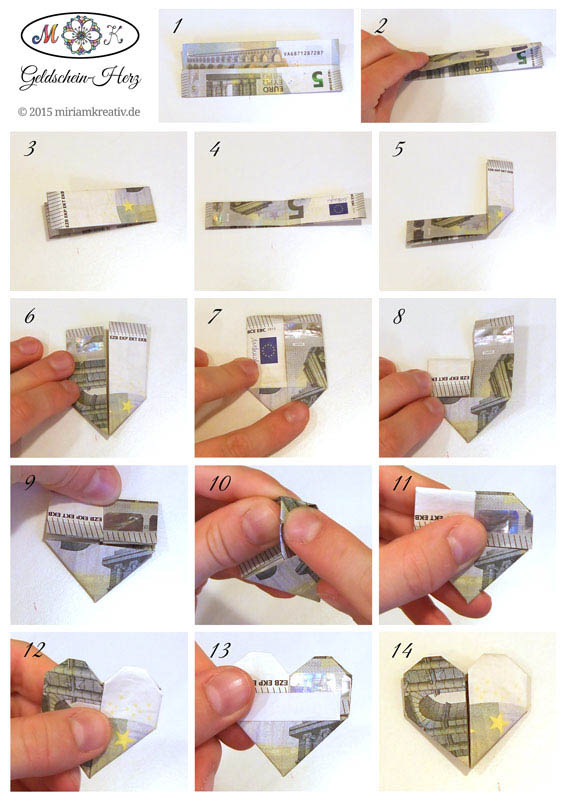
Eine druckbare PDF-Version kannst du hier kostenlos herunterladen.
Darüberhinaus findest du hier ein kurzes Video, das den Faltvorgang zeigt:
Für Fragen zum Falten der Herzen stehe ich natürlich jederzeit zur Verfügung!
Liebe Grüße
deine Miriam
Geldgeschenk zur Hochzeit
Gestern haben Freunde ihre wirklich gelungene Hochzeit gefeiert. Das Paar hat sich Geld für die Reisekasse gewünscht und so hat der Freundeskreis zusammengelegt. Das Geld wollte dann natürlich auch noch ansehnlich verpackt sein.
Es war recht schnell klar, dass es ein Bilderrahmen werden sollte und ich habe mich schließlich für einen großen Ribba-Rahmen von Ikea entschieden. In diesem Rahmen wollte ich dann gerne auch den gesamten Geldbetrag unterbringen, was die Planung ein wenig kniffelig machte. Mit ein wenig hin- und herrechnen und skizzieren hat es aber schließlich geklappt:

Nachdem der Plan gefasst war, habe ich zuerst habe ich die 49 Geldscheine zu Herzen gefaltet. Dabei galt es schon das erste Problem zu überwinden, denn im Internet findet man zwar verschiedene Faltanleitungen, das fertige Geldschein-Herz war aber für meine Zwecke immer zu groß. Deshalb musste ich ein wenig tüfteln und mir selbst eine Faltart überlegen. Meine Geldschein-Herzen sind nun fertig knapp 5cm breit. Genau richtig für mein Projekt. (Falls jemand auch eine solche kleine Geld-Herz-Variante benötigt, lasst es mich wissen, dann stelle ich gerne eine Faltanleitung zur Verfügung.)
Dann ging es an die Gestaltung des Hintergrunds. Zunächst habe ich weißen Karton auf 50cm * 50cm zugeschnitten.
Dann kam meine geliebte CAMEO zum Schneiden der Schablone für die Farbfelder im Hintergrund zum Einsatz:
Die Schneidedatei für die Schablone kannst du hier kostenlos herunterladen.
Dank der Schablone war es ganz einfach, die Farbfelder mit meinen wasservermalbaren Buntstiften im vorher festgelegten Muster „auszumalen“:

Danach habe ich sie noch mit einem Wassertankpinsel vermalt, damit die Farben schön ineinander fließen:

Schließlich habe ich noch die zuvor gefalteten Geldschein-Herzen so aufgeklebt, dass die „Orientierung“ (also gerade oder nach rechts/links geneigt) dem Verlauf der Herzform folgt.
Hier noch eine Nahaufnahme:

Ich hoffe dir gefällt dieses Projekt und inspiriert dich vielleicht sogar zu einem ähnlichen Geldgeschenk!? Wenn ja, würde ich mich natürlich über ein Foto freuen!
Viele kreative Grüße
deine Miriam
Hängeregisterwagen – Ikea Hack
Liebe Blogleserinnen und Blogleser,
heute möchte ich mal ein etwas anderes Projekt mit euch teilen: Meinen Hängeregisterwagen.
Schon länger habe ich nach einer guten Aufbewahrung für meine A4- und 12“-Papiere gesucht.
Irgendwann kam ich schließlich auf Hängeregister… Nun musste nur noch eine „Aufhängung“ für diese her.
Bei einem Ikeabesuch brachte mich mein Verlobter dann auf DIE Idee: Der DRAGGAN-Rollwagen in türkis war gerade im Angebot (19,99 € anstatt 29,99 €) und bei der genauen Inspektion im Möbelhaus manifestierte sich die Idee im Handumdrehen. Entsprechend haben wir auf dem Heimweg noch einen Stopp beim Baumarkt meines Vertrauens eingelegt und ich habe eine Modellbauleiste (4*30*1000 mm, 1,79 €) und ein passendes Einfassprofil aus Kunststoff (1,19 €) besorgt … und dann konnte das Werkeln auch schon beginnen.
Zuerst habe ich die Leiste zurechtgesägt und den Lochabstand des DRAGGAN ausgemessen und auf die Lesite übertragen:

Anschließend habe ich die Löcher gebohrt. Da ich keinen passenden Bohrer hatte habe ich hierfür ausnahmsweise einen Senkkopf benutzt:

Dann habe ich endlich mal wieder den Wasserfarbkasten hervorgeholt (das Türkis passt ganz genau):

Schließlich habe ich das Einfassprofil montiert. Das ist sicher kein muss, schützt aber die Kante der Modellbauleiste:

Dann waren die Schienen auch schon fertig und mussten beim Aufbau des DRAGGAN nur noch integriert werden (dafür obersten „Boden“ nicht einbauen):

Hier seht ihr den Hängeregisterwagen auch schon im Einsatz. Da er (auch mit 12“-Papier bestückt) genau unter meinen Plottertisch passt, habe ich auch die Designpapiere jetzt immer sofort zur Hand. Außerdem gefällt mir sehr gut, dass meine 34 cm breiten Blöcke unten im Wagen ebenfalls ihren Platz finden.

Vielleicht sucht ja der eine oder andere auch noch einen Hängeregisterwagen und lässt sich von meinem kleinen Ikea-Hack inspirieren?
Wenn ja würde ich mich wie immer über Bilder freuen 🙂
Liebe Grüße eure Miriam
Blumenkugel
Heute möchte ich mich mit einem neuem Plotterprojekt zurückmelden: Meine Blumenkugel
An einem Bindfaden aufgehängt, kann sich die Blumenkugel frei drehen:
Die Idee für die Kugel ist entstanden, als ich mich mit der allseits bekannten Puzzlelampe beschäftigt habe. Denn wenn ich etwas „nachbastele“, betrachte ich auch immer das zugrunde liegende „System“ oder die Idee – hier also wie man Einzelteile (ohne Kleber) zu einer Kugel zusammenfügen kann.
Ich habe die Teile meiner Kugel aus meinem Lieblings-Papier zum Plotten geschnitten und anschließend mit Distress Ink abgetönt. Danach werden die verschiedenen Blumenteile mit einem Brad verbunden.

Nun müssen die Teile nur noch ineinander eingehakt werden (die Blätter sind hierbei nicht zwingend erforderlich, verleihen aber zusätzliche Stabilität):

Wer möchte kann beim Schließen der Kugel noch einen Faden hinzufügen und kann die Kugel damit dann aufhängen.
Die Schneidedatei (SVG) für die Blumenkugel steht in meinem Plotterdatei-Shop zum Download bereit.
Ich hoffe ich kann mit diesem Projekt ein bisschen Farbe in diese viel zu kühlen Tage bringen und wünsche dir ganz viel Spaß beim Zusammensetzen!
Deine Miriam
—————–
Nachtrag (13. Juli 2017): Ich habe eine zweite Blumenkugel gebastelt (Größe: 80%) und dabei live auf Facebook den Zusammenbau erklärt. Das geschnittene Anleitungsvideo habe ich hier für dich hinterlegt:
Bei weiteren Fragen zum Zusammenbau melde dich gern jederzeit!
Deine Miriam
Silhouette Neuheiten – Hobbyplotter Get Together 2015
Am Freitag beim Hobbyplotter Get Together 2015 hatte ich mit den Mädels des Designteams wirklich einen super Tag bei Hobbyplotter!
An dieser Stelle nochmal ein dickes Danke an Susanne Fuhrmann, Iris Benkel-Sommer und Angela Schmahl 🙂
Es war super mit euch und ich freue mich schon jetzt auf eine Wiedersehen!
Aber nicht nur das Zusammentreffen mit den Designteam-Kolleginnen war super, wir hatten auch die Ehre den geladenen Gästen die Funktionen und Möglichkeiten der Cameo näher zu bringen. Ich habe hierbei den Bereich Papierarbeiten abgedeckt und u.a. meine runde Dose (mit doppelseitigem Klebematerial) und meine Box-Karte (mit den sketch pens) vorgeführt. Ich war vorher schon nervös, aber als ich die Cameo angeworfen habe, ist die Aufregung irgendwie verflogen. Das Vorführen hat wirklich Freude gemacht!
Eigentlich hatte ich ja einen Bericht zu den Neuheiten von silhouette versprochen, da Iris aber bereits so umfassend die Neuheiten dargestellt hat, möchte ich euch an dieser Stelle einfach auf ihren tollen Blog verweisen. Ihrer ausführlichen Übersicht ist nichts hinzuzufügen:
Neuheiten Silhouette Amerika 2015 Teil 1
Neuheiten Silhouette Amerika 2015 Teil 2 (Software)
Silhouette Amerika Neuheiten 2015 Teil 3 Curio
Silhouette Amerika Neuheiten Teil 4 Mint
Die auf diesem Weg eingesparte Zeit habe ich nun direkt in das Onlinebringen eines neuen Projekts für euch investiert: Meine Blumenkugel
Viele Grüße
eure Miriam
Glücksgefühl & Scribble-Blumen Karte
Die letzten Wochen war mir eine viel zu lange, annähernd vollkommene Bastelabstinenz auferlegt.
Der Grund: Meine Studienabschlussarbeit zum Thema „Verschwiegenheitspflicht im Aufsichtsrat der Aktiengesellschaft“
–> wer sich darüber unterhalten will: noch sind meine Erinnerungen frisch, also meldet euch gern!
Die Korrektur kann zwar bis zu 2 Monate dauern, noch heißt es also geduldig auf das Ergebnis warten. Trotzdem hat sich inzwischen schon durch die Abgabe (und die Beseitigung des in der Bearbeitungszeit entstandenen häuslichen Chaos) ein Gefühl der Erleichterung eingestellt.
Endlich ist wieder Zeit für Kreativität!
Ich habe meinen Plotter und den aktiven Austausch in den FB-Gruppen (z.B. Silhouette Cameo Deutschland) wirklich vermisst.
Umso mehr freue ich mich, dass ich mich heute endlich mit einem neuen Hobbyplotter-Blogbeitrag zurückmelden kann: Meine Scribble-Blumen-Karte

Am Ende der Woche erwartet mich außerdem ein kreatives Highlight: Zusammen mit meinen Hobbyplotter-Designteam-Kolleginnen darf ich am Freitag in exklusiver Runde bei Hobbyplotter zeigen, was die Cameo so alles kann & habe die Möglichkeit schon jetzt die für August bzw. Oktober angekündigten neuen Geräte (SILHOUETTE curio und mint) live in Augenschein zu nehmen!
Ich bin schon so aufgeregt und freue mich darauf, am Wochenende von meinen Eindrücken zu berichten!
Blumen-Karte mit Alufolie-Prägetechnik
Ihr habt es sicher gemerkt, es ist sehr still geworden hier. Das liegt daran, dass ich aktuell meine Studienabschlussarbeit schreibe… wenn das geschafft ist wird hier wieder deutlich mehr los sein (wie immer, wenn keine Zeit zur Umsetzung bleibt, sprudeln die Ideen nämlich förmlich 😉 )
Am Wochenende habe ich mir dennoch zumindest eine kurze Kreativ-Pause zwischen dem Lesen der Beiträge für die Arbeit gegönnt und bin dabei bei Kartenkunst auf eine tolle Technik gestoßen: Alufolie prägen und färben! Prägen und stempeln sind noch Neuland für mich, aber die Anleitung hat mir so gut gefallen, dass ich es einfach ausprobieren musste.
Und hier das Ergebnis:

Das Bild kann leider nur bedingt wiedergeben, wie edel die Alufolie glänzt und leuchtet.
Ich bin jedenfalls ganz verliebt in diese Technik und werde sie sicher noch häufiger anwenden!
Verwendet habe ich die Embossing-Prägeschablone „Punkte graphisch“ von efco, einen kleinen Blumen-Prägefolder von Sizzix und zum Colorieren meine RotbART-Marker (da diese auf Alkoholbasis sind und schnell trocknen halten sie hervorragend auf der Alufolie).
Ich hoffe das Ergebnis gefällt und kann jedem einen Besuch bei Kartenkunst Techniques nur empfehlen, dort findet man noch mehr tolle Techniken zum Ausprobieren 🙂
Nun muss ich aber zurück an den Schreibtisch… Abschlussarbeit ich komme!
Oster-Plissee-Deko und Verpackung
Papier-Plissee in Ei-Form
Der aufmerksame Papier liebende Bastler weiß es schon längst: Plissees sind voll im Trend! Glücklich, wer einen Plotter hat, denn mit der richtigen Schneideeinstellung nimmt er einem fast die ganze Arbeit ab.
Ob der Jahreszeit habe ich die Form meiner Plissees an einem Ei orientiert 🙂
Hier siehst du zunächst die Deko-Variante (einfaches Plissee zum Aufhängen ohne Schnickschnack):

Nicht nur schick – auch funktional
Als ich munter Stück für Stück die Kanten nachgefalzt, die Plissees am Rand zusammengeklebt, einen Faden durch die Lochreihen gezogen und tüchtig geknotet habe, kam mir jedoch noch eine andere Idee:
Warum das gute Stück nur zu Deko-Zwecken aufhängen? Es eignet sich doch sicher auch als Verpackung!? (Ich liebe Verpackungen 🙂 ) Für dieses „Umfunktionieren“ war nur eine kleine Änderung nötig: Die Löcher am oberen Rand mussten vergrößert werden und tadaaa…

Fertig ist die Plissee-Osterverpackung (die man anders als die Deko oben öffnen und befüllen kann)!
Zum Öffnen einfach die Schleife entfernen und am oberen Rand ziehen:

Durch Ziehen an dem Band schließt sich das Plissee wieder:

Ich hoffe dir gefällt dieser schlichte aber elegante Schließmechanismus ebenso gut wie mir.
Plotterdatei
Die Plotterdatei für dieses Oster-Plissee-Projekt steht (in inzwischen überarbeiteter Form) in meinem Shop für dich bereit. Den Zusammenbau erkläre ich in einem Anleitungsvideo.
Zeig deine Umsetzung
Ich wünsche ganz viel Spaß beim Basteln und würde mich sehr über ein Foto vom fertigen Werk freuen! Zeig es gern direkt in meiner Facebook-Gruppe.
Natürlich stehe ich wie immer für Rückfragen zur Verfügung!
Deine Miriam
Oster-Geschenkverpackung Hase Hoppel
Kürzlich habe ich hier im Blog mein Küken vorgestellt. Und ich war einfach total begeistert, wie viele von euch dem kleinen Vögelchen ein Zuhause gegeben haben. Vielen Dank! Ich habe mich sehr über sooo viele Besucher und Kommentare gefreut! Heute möchte ich hier den besten Freund des Kükens vorstellen: Meinen Hasen Hoppel!
Falls du über den Namen ein wenig schmuzelst: Ich hatte als Kind einen Hasen, der so hieß. Und irgendwie musste ich einfach an ihn denken…



Hoppel hat dieselbe Grundform wie das Küken und ist im Handumdrehen gebastelt. Er ist 7,2 cm breit, 3,5 cm tief und 9,1 cm hoch (ohne Ohren), kann aber auch vergrößert oder verkleinert werden.
Die Plotterdatei (SVG) für diese liebe Oster-Verpackung (inkl. Anleitung) findest du in meinem Plotterdatei-Shop.
Geschnitten habe ich den Hasen aus meinem Lieblings-Papier zum Plotten mit meiner Cameo.
Vielleicht möchtest du auch diesem pflegeleichten Gesellen ein Zuhause geben? Dein Küken würde sich sicherlich freuen …
Wenn du Hoppel bastelst, würde ich mich sehr freuen, wenn du ein Foto von deinem fertigen Werk in meiner Facebook-Gruppe zeigst!
Ich sende dir kreative Grüße und wünsche dir wunderschöne erste frühlingshafte Tage in der kommenden Woche!
Deine Miriam
Oster-Geschenkverpackung Küken
Heute möchte ich euch – trotz der noch immer eisigen Temperaturen – mein erstes Osterprojekt vorstellen! Ein kleines Küken, das mit Süßigkeiten befüllt und verschenkt werden möchte.
Ein willkommenes kleines Geschenk für Kollegen, Erzieher(innen) in der KiTa, den Postboten und viele mehr!



Eigentlich wollte ich gern Bilder in „natürlicher Umgebung“ machen, auf dem grünen Gras, bei Sonnenschein… Leider hat mir das Wetter einen Strich durch die Rechnung gemacht. Aber das Küken fühlt sich hier in der Wohnung offenbar auch sehr wohl. Und vielleicht möchtest du ja die angekündigten schlecht-Wetter-Abende nutzen und auch so ein liebes kleines Küken als Vorbote des nahenden Frühlings bei dir einziehen lassen?
Die Plotterdatei für das Küken findest du in meinem Plotterdatei-Shop!
Geschnitten habe ich das Küken aus meinem Lieblings-Papier zum Plotten und geklebt mit einem Kleberoller. Für die Augen habe ich hier selbstklebende Kulleraugen verwendet.
Aber in der Plotterdatei liegen auch Formen, mit denen man die Augen aus Papier schneiden und aufkleben kann.
Viele kreative Grüße
deine Miriam
PS: Das Küken hat inzwischen einen besten Freund! Den Hasen Hoppel! Mehr dazu findest du hier.
Großprojekt Grusel-Hallendekoration
Vor kurzem ergab sich für mich spontan die Gelegenheit, mich in ein riesen Dekoprojekt einzubringen: Ich durfte die Mainfunken dabei unterstützen, die Halle in Leider für ihre Funkenfaschingsveranstaltung zu dekorieren. Das diesjährige Motto lautete „Totgesagte feiern länger“… entsprechend war also Gruseldeko gefragt.
Nach einer kurzen Vorbesprechung und einer Besichtigung der Halle startete ich dann mit den Vorbereitungen. Heute möchte ich euch die Bühnen- und die Tischdekoration zeigen:
Auf Wunsch des Vereins-Dekoteams habe ich die Münder ausgeschnitten, die sie auch auf ihre Eintrittskarte gedruckt haben…

Für die Gestaltung der „Kulisse“ habe ich außerdem viiiele Fledermäuse in unterschiedlichen Größen geschnitten (manche kennen sie vielleicht schon von der Halloween-Türdekorataion) und diese dann mit Hilfe von Stecknadeln und einer ziemlich hohen Leiter an dem Bühnenvorhang befestigt:



Beate hat viele Spinnen aus schwarzem Pfeifenputzerdraht gebastelt, hier zu sehen am dekorierten Rednerpult:

Der schwarze Pfeifenputzerdraht wurde von folia gestellt.
Zusammen haben diese Elemente ein wirklich stimmiges Bühnenbild ergeben (in der Mitte die Mainfunken-Marie, heranströmende Fledermäuse von links und eine ganze Armee von Spinnen von rechts; im Vordergrund das Grusellogo von der Eintrittskarte):

Für die Tischdekoration waren dekorierte Grablichter (mit LED-Kerzen beleuchtet) und Gräber (mit Angabe der Tischnummer) geplant. Die Gräber aus Beton und Styropor hat Beate hergestellt. Für die Grablichtdeko war ich zuständig. Hierfür habe ich einen Sensenmann, einen Raben und eine Ratte gezeichnet & auf die Katze aus meinen Halloween-Projekten zurückgegriffen:


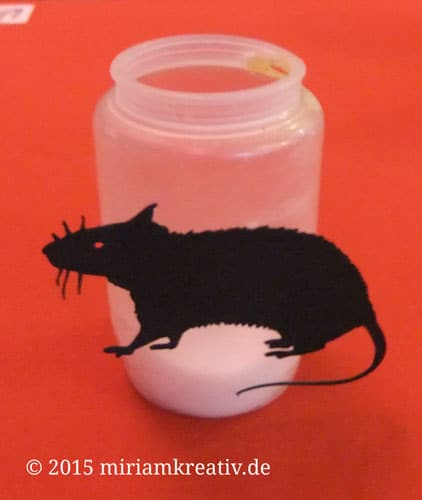

Alle meine Papierarbeiten sind aus Fotokarton (schwarz / weiß / hochrot) von folia geschnitten. An dieser Stelle möchte ich mich noch einmal ganz herzlich bei folia für das zur Verfügung stellen des Materials für dieses riesen Projekt bedanken!
Die Dekoration der Wände und des Eingangsbereichs zeige ich euch dann im nächsten Beitrag…
Eine närrisch schöne Faschingszeit wünscht eure Miriam
New Year Cupcake Wrapper 2015
An einem Cupcake Wrapper wollte ich mich schon länger einmal versuchen.
Nun habe ich heute noch schnell einen für die Silvester-Cupcakes gebastelt.

Er ist recht simpel gehalten, dafür aber auch super schnell hergestellt. Einfach nur ausschneiden & zusammenstecken… FERTIG!
Vielleicht habe ihr ja auch noch Lust auf ein schnelles Lastminute-Silvester-Projekt!?
Ich wünsche allen Lesern einen guten Rutsch ins neue Jahr und freue mich sehr, wenn ich euch auch 2015 weiterhin hier auf meinem Blog begrüßen darf!
Eure Miriam
————————————————————————————————
NACHTRAG (1.1.2015):
Ich freue mich sehr über die tolle Resonanz! Ihr seid schneller als der Schall! Obwohl ich mit dem Projekt so spät dran war, haben es doch tatsächlich einige von euch noch umgesetzt… unglaublich!
Erreicht hat mich unter anderem dieses tolle Foto von Manuela Neubauer:

Sie hat den Cupcakewrapper zur Leuchtdeko umfunktioniert (lustigerweise hab ich genau dasselbe gemacht). Sehr schön, oder?
Wintertür

Heute komme ich endlich dazu euch die „Fortsetzung“ zu meiner Halloween-Türdekoration zu zeigen: Meine Winter-Türdeko 🙂
Sie ist ebenfalls aus Fotokarton hergestellt, 180cm hoch und 30cm breit.
Durch den oberen Teil mit den aufgehängten Schneeflocken kann man sie allerdings leichter auf die individuell erforderliche Höhe anpassen…
Und wer für eine so große Deko keine Verwendung hat, der kann vielleicht ja mit den verschiedenen Schneeflocken etwas anfangen 😉
Seit der erstmaligen Veröffentlichung dieser Datei im Dezember 2014 hat sich für mich wahnsinnig viel verändert! Unter anderem habe ich mich (allerdings erst im Dezember 2016) mit dem Erstellen und Verkaufen meiner mit viel Liebe kreierten Plotterdateien selbstständig gemacht. Diese sind dann im Juni 2017 auch in meinen neuen ganz eigenen Plotterdatei-Shop umgezogen.
Und dort steht nun auch diese Datei für dich zum Download bereit!
Da manche von euch Probleme mit dem Aufteilen in ScanNCut-Canvas hatten, habe ich genau den problematischen Teil nochmal für euch aufgenommen!
Ich hoffe das hilft euch weiter:
Tipp: Es lohnt sich, im Winter über Aktionen auf dem Laufenden zu bleiben, denn diese Datei steht hin und wieder für kurze Zeit kostenlos zum Download zur Verfügung!
Viel Spaß beim Nachbasteln und viele Grüße
deine Miriam
Adventskalender
Puuuh… nach einer turbulenten (anstrengenden) Woche ist mein neuer Adventskalender gerade noch rechtzeitig fertig geworden!
Da ich so knapp mit dem Kalender dran bin (und ihr alle sicher schon eure Kalender fertig habt), gibt es diesmal ausnahmsweise nur Bilder vom fertigen Kalender & und den schönen Materialien, die mir freundlicherweise von folia zur Verfügung gestellt wurden.
Hier zunächst der Kalender mit den 24 kleinen „Schubladen“ …
… von vorne:

… von der Seite:
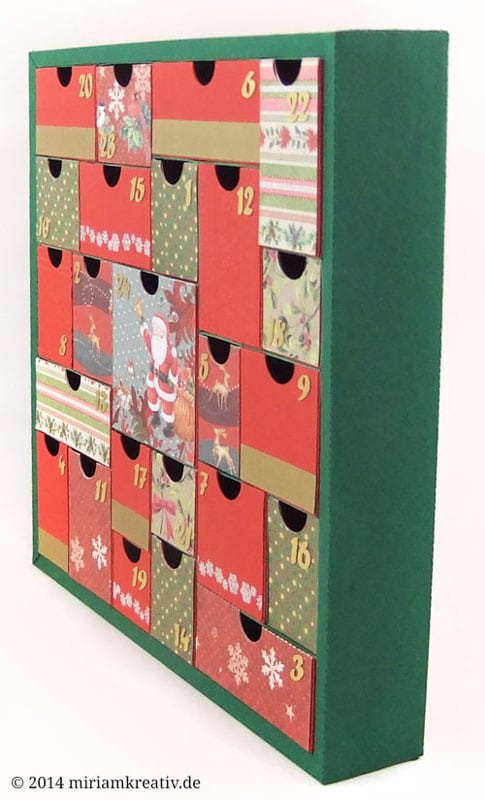
Die Zahlen habe ich mit meiner Cameo aus Alu-Bastelkarton ausgeschnitten.
Für das Grundgerüst und die Schubladen habe ich Fotokarton von folia benutzt (300g/qm).
Der Fotokarton lies sich super verarbeiten. Das ist mir besonders beim Stemelembossing aufgefallen (kleine weiße Schneeflockenbordüre), denn der Karton hat der Hitze sehr gut stand gehalten. Auch das Prägen mit dem Prägefolder (8×7 Reindeer Joy, Couture Creations) hat super funktioniert… ich hoffe man erkennt es auf dem Detail-Foto:

Aber auch bei diesem Projekt habe ich wieder etwas (für mich) Neues entdeckt: Washi Tape!
So fix wie es angeklebt ist, so effektvoll ist es 🙂 (die Schubladen mit dem goldenen Streifen waren also super schnell fertig).
Ich atme jetzt erstmal durch & freue mich, dass der Kalender für meinen Schatz doch noch rechtzeitig fertig geworden ist … & ich verspreche, die Schneidedatei für den gesamten Kalender nächstes Jahr rechtzeitig zur Verfügung zu stellen, sofern Interesse besteht 🙂
Ich wünsche euch allen einen besinnlichen & kreativen Advent,
eure Miriam
Sternanhänger – Star Ornament
Heute möchte ich euch zeigen, was ich aus dem Stern-Schnörkel-Deckel aus dem letzten Beitrag schönes gemacht habe:
Einen kleinen Stern-Anhänger 🙂

Er eignet sich hervorragend um Geschenke zu verschönern…

… oder auch zum herstellen einer Dekokette (z.B. für Fenster oder Tür).
Bei dem Stern handelt es sich um das Deckel-Teil dieser Sternschachtel. Ich habe ihn lediglich zusätzlich mit Löchern für die Aufhängung versehen un ein paar zusätzliche kleine Sternchen erstellt.
EDIT 20.10.2017 – zur besseren Auffindbarkeit zieht die Potterdatei gerade in meinen eigenen Plotterdatei-Shop um und steht dort bald wieder zum Download bereit
Viel Spaß beim Basteln und vorweihnachtlich Einstimmen
wünscht eure Miriam
(ich habe heute schon meine ersten Plätzchen gebacken 🙂 )
beleuchtete Fledermaus-Box
Da die Fledermaus-Lichterkette auch so kurz vor Halloween noch so super bei euch angekommen ist, habe ich heute direkt noch ein Halloween-Projekt für dich (das letzte für dieses Jahr).
Es eignet sich für alle Kurzentschlossenen, die ausreichend schwarze Pappe, ein LED-Teelicht und etwas Transparentpapier (ich habe Reste von einer Bascetta-Stern-Bastelpackung benutzt) Zuhause haben und einem netten Menschen eine kleine Halloweenüberraschung bescheren möchten 🙂
Was ich an diesem Projekt besonders mag, ist dass es gleichzeitig eine Box und eine Art Laterne ist… man hat also auch noch eine sehr schöne Verwendung dafür, wenn die Schokolade leer gefuttert ist 😉
Nach dieser Vorrede nun endlich die Bilder:



Viel Freude beim Basteln & Verschenken
wünscht deine Miriam
Fledermaus-Lichterkette (LED)
Für alle die noch Zeit für & Lust auf ein Halloween-Projekt haben, habe ich heute wieder eine kleine Datei.
Diesmal hab ich eine Fledermaus-Lichterkette gewerkelt:

Die Fledermäuse sind wie kleine Schächtelchen gearbeitet. Durch das Unterteil wird die Lichterkette geführt und anschließend das Vorderteil aufgesetzt (wie ein Deckel). Die Datei ist so konzipiert, dass der Deckel so stramm sitzt, dass er von selbst hält und somit z.B. ein Zukleben nicht erforderlich ist.

Da die Schächtelchen die Lämpchen jeweils umschließen und sich hier die Hitze „normaler“ Lämpchen schnell stauen könnte, sollte dieses Projekt nur mit LED-Lichterketten umgesetzt werden.
Die Plottervorlage für dieses Projekt steht in meinem Plotterdatei-Shop zum Download bereit:
Liebe Grüße & Happy Halloween!
Deine Miriam
Halloween-Laterne
Passend zu meinem großen Tür- bzw. Fensterbild habe ich nun auch noch eine kleine Halloween-Laterne entworfen. Jede der vier Seiten der Halloween-Laterne zeige ein anderes Bild!
Hier die ersten beiden Seiten mit Katze und Fledermaus:

Und die anderen beiden Seiten mit Hexe und Spinne:

Geschnitten habe ich die Laterne aus meinem Lieblings-Papier zum Plotten.
Und zum beleuchten habe ich ein elektrisches LED-Teelicht verwendet. Da die Laterne einen „Deckel“ hat, kann man sie auch wirklich nur mit einer LED-Kerze betreiben (da bei Verwendung einer echten Kerze die Hitze sich stauen und Brandgefahr bestehen würde), aber auch diese elektrischen Kerzen machen heute schon richtig etwas her! Sie flackern sogar, wie richtige Kerzen.
Der Deckel der Laterne ist jedoch ein separates Teil… wer also dennoch lieber auf eine „normale“ Kerze z.B. in einem Glas zurückgreifen möchte, kann den Deckel auch einfach weglassen:

Seit ich diese Laterne im Jahr 2014 zum ersten Mal veröffentlicht habe, hat sich viel getan! Insbesondere habe ich mich im Dezember 2016 selbständig gemacht und im Juni 2017 einen eigenen Plotterdatei-Shop eröffnet. Dort findest du nun auch die Plotterdatei für diese DIY Halloween-Deko.
Psssst… im Herbst gibt es sie hin und wieder auch als Freebie. Aber nur für sehr begrenzte Zeit… Also die Augen offenhalten und wenn die gerade „free“ verfügbar ist unbedingt zuschlagen 😉
Viel Spaß beim Basteln & Happy Halloween
wünscht Miriam
——————————————————————-
Nachtrag (20.10.2014):
Gestern haben mich die ersten Laternen-Bilder einer Gruppen Kollegin erreicht 🙂

Ich finde die sind super geworden! Vielen Dank für’s Zusenden 🙂
Halloween-Türdekoration

In meinen Plotter-Anfängen habe ich als erstes wirklich großes Deko-Projekt diese Türdekoration konzipiert. Mit einer Hexe auf einem Besen, Fledermäusen, einem gruseligen Baum, Spinnenweben, einer Spinne, einer Katze und einem Grusel-Kürbis!
Sie ist 180 cm hoch und 30 cm breit, geschnitten aus schwarzem Fotokarton (3 Bögen).
Aufgrund der spezifischen Maße und der Größe dieses Projekts habe ich zunächst nicht gedacht, dass die Datei für jemandem von Interesse sein könnte. Aber nach so vielen netten Rückmeldungen habe ich mich eines besseren belehren lassen!
Seit der erstmaligen Veröffentlichung dieser Datei im Oktober 2014 hat sich für mich wahnsinnig viel verändert! Unter anderem habe ich mich (allerdings erst im Dezember 2016) mit dem Erstellen und Verkaufen meiner mit viel Liebe kreierten Plotterdateien selbstständig gemacht. Diese sind dann im Juni 2017 auch in meinen neuen ganz eigenen Plotterdatei-Shop umgezogen.
Und dort steht auch diese Datei für dich zum Download bereit!
–> Der Download enthält auch eine Kurzanleitung zum Herstellen des Projekts in Teilstücken (für Silhouette Studio V4)…
Ich habe meine Tür-Deko aus meinem Lieblings-Papier zum Plotten mit meiner Cameo umgesetzt. Ebenfalls in Teilstücken, die ich nach dem Plotten zusammengefügt habe.
Um das große Bild an der Tür zu befestigen habe ich einfach Tesa-Film benutzt. Der ist tatsächlich kaum zu sehen. Aber ich bin sicher, ich finde auch bald noch einen geeigneteren Klebstoff.
Ich wünsche viel Freude beim Basteln dieser besonderen DIY Halloween-Deko. Und ich würde mich ganz besonders freuen, wenn du mir ein Bild von deiner Halloween-Tür schickst oder dein fertiges Projekt in meiner Facebook-Gruppe zeigst 🙂
Viele Grüße
deine Miriam
————————————————————–
Nachtrag (11.10.2014): Ich bin von der positiven Resonanz wirklich total überwältigt!
Heute hat mich auch schon das erste Bild von einer fleißigen Bastlerin erreicht, die Ihren Eingangsbereich ebenfalls mit meiner Türdeko-Datei verschönert hat:

Sommer-Schnörkel-Shirt mit Textilfarbe
Seit heute steht mein neuestes Projekt auf dem Blog von Hobbyplotter.de zur Verfügung. Mein allererstes Textilprojekt mit der Cameo:

Wie immer findet ihr eine ausführliche Schritt-für-Schritt-Anleitung auf dem Blog von Hobbyplotter.de
…sowie den von mir entworfenen Schnörkel im Downloadbereich von Hobbyplotter.de
Sicher werden weitere Textilprojekte folgen 🙂 …
Box-Karte mit Blumenverzierung
Gestern wurde mein nächstes Designteam-Projekt auf Hobbyplotter.de eingestellt,
meine Version einer Box-Karte.

Hier gelangt ihr zu meiner ausführlich bebilderten Schritt für Schritt Anleitung.
Die fertige .studio-Datei steht auch diesmal wieder im Downloadbereich von Hobbyplotter.de zur Verfügung.
Hier noch eine Variante mit demselben Grundmodell:
Da ich an dem grundlegenden Kartenmodell wirklich Gefallen gefunden habe werdet ihr hier sicher noch die ein oder andere Variante zu sehen bekommen 😉
Ich wünsche euch viel Spaß beim Ausprobieren und Variieren.
gehäkelte Textilgarn-Tasche
Diese Tasche war ein verspätetes Geburtstagsgeschenk für mein Schwesterherz 🙂
Die Tasche selbst ist aus Textilgarn gehäkelt, die Grundform (also das genaue Häkel- /Zählmuster) habe ich selbst kreiert 😉 … natürlich in Absprache bzgl. der gewünschten Größe (DIN-A4 Mappe passt in die Tasche rein).
Material-TIPP: Da es sich bei Textilgarn um ein Restprodukt aus der Textilindustrie handelt, erhält man beim Kauf (mehr oder weniger) lange einzelne Stoffstreifen, die z.B. auf eine Rolle gewickelt sind. Beim Verarbeiten dieses Materials ist der Einsatz von Textilkleber sehr hilfreich. So muss man die Stoffbänder nicht „doppelt häkeln“ oder gar aneinander knoten, sondern kann sie einfach mit Hilfe des Klebers verbinden und so mit ein wenig Übung praktisch unsichtbare stabile Verbindungen schaffen.
Da das Textilgarn recht elastisch ist, habe ich beim Häkeln der Taschenhenkel ein stabileres Bändchen mitverarbeitet, damit die Tasche später nicht „federt“ (mein erster Versuch macht bei jeder Treppenstufe einen kleinen „Nachhüpfer“ 🙂 ).
Nachdem die Tasche fertig gehäkelt war, habe ich noch ein passendes Innenfutter geschneidert –
So bleiben auch kleinste Gegenstände sicher in der Tasche und die zusätzlichen Seitentäschchen sorgen für einen besseren Überblick.
Abschließend habe ich noch den Blümchen-Verschluss angebracht.
Die Tasche machte nach Fertigstellung einen sehr stabilen Eindruck.
Leider ist eine Tasche in dieser Größe aufgrund des Eigengewichts des Textilgarns aber auch ziemlich schwer (wie ich feststellen musste)… Gott sei Dank ist meine Schwester eine sehr sportliche Person 😉 …
Ich bin gespannt, ob die Tasche den Praxistest besteht und sich als entsprechend Widerstandsfest erweist und so lange Freude bereitet.
Unser Kater hat sie gleich mal als neuen Liegeplatz angetestet, bevor er sich jedoch eine abschließende Meinung bilden oder sie zum neuen Dauer-Liegeplatz ernennen konnte, hat die Tasche ihre Besitzerin gewechselt 😉
Mini-Webkörbchen für Osterdekorationen
Heute kann ich mit Freude berichten, dass nun mein zweites Design-Team-Projekt von hobbyplotter.de veröffentlicht wurde, das Mini-Webkörbchen.
Es eignet sich perfekt als kleines Mitbringsel z.B. für Kollegen … und es lässt sich dank Henkel auch sehr gut verstecken 😉
Eine ausführliche Anleitung steht auf dem Blog von hobbyplotter.de (frei zugänglich) zur Verfügung.
Die .studio-Datei kann im Downloadbereich von hobbyplotter.de heruntergeladen werden (nur für registrierte Nutzer zugänglich).

Fold-up-Box Frühlingserwachen
Kürzlich habe ich euch berichtet, dass ich nun zum Designteam 2014 von hobbyplotter.de gehöre.
Heute war es nun tatsächlich so weit: Zum ersten Mal wurde eines meiner Designs auf Hobbyplotter.de veröffentlicht, meine „Fold-up-Box Frühlingserwachen“!

UPDATE: Inzwischen gibt es meine komplett überarbeitete Fold-up-Box 2.0
Flechtkörbchen
Bei meinen Vorbereitungen auf Ostern (2013) bin ich bei meiner Ideen-Suche im Internet auf Körbchen gestoßen, die aus Papierstreifen geflochten sind… und natürlich musste ich das auch direkt ausprobieren.
Eine Anleitung (Englisch) findet man hier:
Ich habe für meine Körbchen Geschenkpapier benutzt.
Hier ein Bild:

————————————————————————————-
… wie versprochen:

Hobbyplotter – Designteam 2014 … ich bin dabei!
Als junge Hobbyplotterbesitzerin bin ich erst sehr spät auf den „Call for Designteam“ von hobbyplotter.de aufmerksam geworden, wo mein Cameo auch her stammt. Voll motiviert wollte ich unbedingt einen Platz ergattern! Und dass eine eigene Seite / ein eigener Blog mit Voraussetzung für die Bewerbung war, gab mir den letzten erforderlichen kleinen „Schubs“ um mich endlich auf das Blog-Neuland zu wagen…
Alleine deshalb war diese Bewerbung (die ich in letzter Sekunde in der Silvesternacht fertiggestellt habe… wer mit mir gefeiert hat kann es bezeugen 😉 ) unheimlich viel Wert, da ich so ein neues Hobby gefunden habe, in dem ich viele meiner Interessen verbinden kann…
Aber die Bewerbung und die Zeit und der Fleiß, den ich in diesen Wunsch investiert habe, hat sich auch auf andere Art und Weise ausgezahlt: ICH WURDE WIRKLICH GENOMMEN!

… Und bin damit Teil des Designteams 2014!
DANKE an hobbyplotter.de (ihr habt einen hervorragenden Geschmack ;))
… und an meinen Freund der mich während der Blog-Einarbeitungsphase (das Ganze musste sehr schnell gehen und war deshalb auch sehr intensiv) häufig stundenlang entbehren musste und mich darüberhinaus mit viel Geduld und zuverlässigem Rat unterstützt hat!
Pop-up-Weihnachtskrippe in der Box
Hier möchte ich euch mein diesjähriges Lieblings-Weihnachtsprojekt vorstellen:
Die beleuchtete Pop-up-Weihnachtskrippe in der Box!
Kurz zur Entstehung der Idee:
Weihnachten 2012 bekam ich von meinem Papa einen selbst ausgesägten Krippe-Lichterbogen.
Um mich für seine Mühe zur revanchieren beschloss ich, für ihn ebenfalls eine solche Krippe in Miniatur und aus Papier bzw. Pappe zu basteln, bestrebt seine Vorlage möglichst detailgetreu umzusetzen. Da ich mich seinerzeit noch nicht mit dem Gedanken an einen Blog befasst hatte habe ich leider (noch) keine Bilder, mache aber welche und reiche sie nach!
Problematisch an der Karte war besonders das Batteriefach (wollte nie zu bleiben), obwohl ich mich um eine sehr flache Verarbeitung bemüht habe.
Trotzdem hat mein Papa sich sehr über die durch Aufklappen automatisch beleuchtete Karte gefreut…
Als ich gerade eine sehr stabile Schachtel baute (das ist eine andere Geschichte…) kam mir DIE Idee: Ich könnte das Batteriefach-Problem lösen und die Krippe zum dauerhaften Aufstellen konstruieren indem ich sie in eine Schachtel einbaue.
Hier das Ergebnis:
In diesem Jahr sollte mir mein neuer Hobbyplotter das Projekt erleichtern:
– Ich habe die Vorlagen von meinem Papa im Silhouette Studio nachgezeichnet und für meine Bedürfnisse angepasst, so dass ich sämtliche Krippenteile sehr präzise ausplottern konnte
– auch die Schubladen hat mein Cameo mm-genau geschnitten
Rentierbox
Nachdem ich von meiner Schwester eine niedliche selbstgebastelte Rentierbox zu Weihnachten geschenkt bekam, habe ich sie nachgebastelt und nun auch eine entsprechende Schneide-Datei für meinen Hobbyplotter erstellt, der Vorteil:
Ich kann jetzt so viele Rentierschachteln plottern, wie ich möchte und dabei mit wenigen Klicks die gewünschte Größe anpassen.
Dieses Rentierrudel habe ich für meine Arbeitskolleginnen geplottert und jeweils mit einer Badekugel bzw. mit Pralinen gefüllt…

Sind die nicht goldig?
Für ein größeres Exemplar habe ich sogar mal einen kleinen Schal gestrickt 🙂
Und ich habe schon wieder ein paar Ideen um sie etwas ausgefallener zu machen…
Wie wäre zum Beispiel eine leuchtende (bzw. beleuchtete) Nase?
… mehr dazu gibt’s spätestens nächstes Weihnachten, versprochen!
Ergänzung:
Es hat dann zwar doch mehr als 1 Weihnachten gedauert, aber ich habe die Datei grundlegend neu erstellt. Ihr könnt diese nun in meinem Dawanda-Shop erwerben 🙂
Geburtstagskarte
Eines meiner ersten Plotter-Projekte war diese Geburtstagskarte für meinen Freund, der kurz vor seinem Geburtstag den Plotter für mich gekauft hat.
Selbstverständlich habe ich die Karte komplett selbst im Silhouette Studio entworfen, schließlich sollte nicht nur der Inhalt der Karte ganz persönlich sein & von Herzen kommen 🙂
Dennoch habe ich die Karte – nicht nur mangels Routine in der Programmbedienung – bewusst schlicht gehalten… schließlich soll sie dem Inhalt nicht die Show stehlen 😉
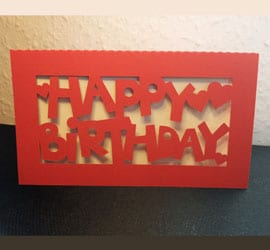
Ich freue mich auf Anregungen und Verbesserungs- oder auch Weiterentwicklungs-Vorschläge!
Vielleicht ein transparentes Inlay?
Beleuchtung?